ਇਸ ਦਸਤਾਵੇਜ਼ ਵਿਚ ਜੀ.ਪੀ.ਐੱਸ. ਦੀ ਨਿਗਰਾਨੀ ਕਰਨ ਵਾਲੀ ਸਿਸਟਮ " uvivion.com " ਵਰਤਣ ਲਈ ਵਿਸਤ੍ਰਿਤ ਨਿਰਦੇਸ਼ ਦਿੱਤੇ ਗਏ ਹਨ.
ਲੋੜੀਂਦੀ ਜਾਣਕਾਰੀ ਨੂੰ ਤੁਰੰਤ ਲੱਭਣ ਲਈ, ਚੋਟੀ ਦੇ ਬਾਰ ਵਿੱਚ ਖੋਜ ਦੀ ਵਰਤੋਂ ਕਰੋ .
ਸਿਸਟਮ ਦੀ ਮੁੱਖ ਸਮਰੱਥਾ " uvivion.com ":
- ਆਬਜੈਕਟ ਦੀ ਆਨਲਾਇਨ ਨਿਰੀਖਣ;
- ਲਚਕਦਾਰ ਰਿਪੋਰਟਿੰਗ ਸਿਸਟਮ;
- ਬਾਲਣ ਦੀ ਖਪਤ ਕੰਟਰੋਲ;
- ਵੱਡੀ ਗਿਣਤੀ ਵਿੱਚ ਨਕਸ਼ੇ ਲਈ ਸਮਰਥਨ;
- ਦਿਲਚਸਪ ਅਤੇ ਜਿਓਫੈਂਸਿਜ਼ ਦੇ ਬਿੰਦੂ;
- ਸੂਚਨਾ ਪ੍ਰਣਾਲੀ;
- ਉਨ੍ਹਾਂ ਦੇ ਮਾਰਗਾਂ ਅਤੇ ਸੜਕਾਂ ਦੇ ਨਿਰਮਾਣ ਦਾ ਪ੍ਰਬੰਧ.
ਸਿਸਟਮ ਦੇ ਫੀਚਰ " uvivion.com ":
- ਲਾਇਸੈਂਸ ਪ੍ਰਾਪਤੀ ਲਈ ਲਾਗਤ ਦੀ ਘਾਟ ਕਾਰਨ ਸਿਸਟਮ ਦੀ ਲਾਗੂ ਕਰਨ, ਮਾਲਕੀ ਅਤੇ ਤਕਨੀਕੀ ਸਹਾਇਤਾ ਦੀ ਘੱਟ ਲਾਗਤ;
- ਵੱਖ ਵੱਖ ਭਾਸ਼ਾਵਾਂ ਲਈ ਸਮਰਥਨ;
- ਰੀ-ਬਰਾਂਡਿੰਗ (ਸਿਸਟਮ ਨੂੰ ਇੱਕ ਵੱਖਰੇ ਡੋਮੇਨ, ਲੋਗੋ, ਨਾਮ ਅਤੇ ਸਿਸਟਮ ਦੇ ਕਾਪੀਰਾਈਟ ਅਧੀਨ ਲਾਂਚ ਕਰੋ);
- ਵੱਖ-ਵੱਖ ਪ੍ਰਣਾਲੀਆਂ ਦੇ ਏਕੀਕਰਨ ਲਈ ਇੱਕ API ਹੈ;
- ਵੱਡੀ ਗਿਣਤੀ ਵਿੱਚ ਬਾਹਰੀ ਮੈਪ (10 ਤੋਂ ਵੱਧ) ਲਈ ਸਮਰਥਨ;
- ਵਾਈਡ ਕਾਰਜਸ਼ੀਲਤਾ;
- 200+ ਕਿਸਮ ਦੇ GPS / GLONASS ਟਰੈਕਰਜ ਲਈ ਸਹਾਇਤਾ;
ਸਿਸਟਮ ਦਾ ਸਰਵਰ ਕੇਂਦਰ " uvivion.com ":
ਸਿਸਟਮ ਦੇ ਸਰਵਰ ਕੇਂਦਰ " uvivion.com " ਵਿੱਚ ਕਈ ਭੌਤਿਕ ਸਰਵਰ ਹੁੰਦੇ ਹਨ, ਜੋ ਕਿ ਜਰਮਨੀ ਵਿਚ ਡਾਟਾ ਸੈਂਟਰ ਵਿਚ ਹੈਟਰਜਨਰ ਔਨਲਾਈਨ ਵਿਚ ਸਥਿਤ ਹਨ. ਹੇਟਜਰਨਰ ਔਨਲਾਈਨ ਵੈਬ ਹੋਸਟਿੰਗ ਸੇਵਾਵਾਂ ਦਾ ਇੱਕ ਪੇਸ਼ੇਵਰ ਪ੍ਰਦਾਤਾ ਹੈ ਅਤੇ ਡੇਟਾ ਸੈਂਟਰਾਂ ਦਾ ਇੱਕ ਅਨੁਭਵ ਓਪਰੇਟਰ ਹੈ.
ਬ੍ਰਾਊਜ਼ਰ ਦੀਆਂ ਲੋੜਾਂ
ਹੇਠਾਂ ਦਿੱਤੇ ਵੈੱਬ ਬਰਾਊਜ਼ਰ ਸਿਸਟਮ ਦੁਆਰਾ ਸਹਿਯੋਗੀ ਹਨ:
ਬ੍ਰਾਉਜ਼ਰਾਂ ਵਿਚ ਜੋ ਉੱਪਰ ਨਹੀਂ ਦੱਸੀਆਂ, ਸਿਸਟਮ ਸਹੀ ਢੰਗ ਨਾਲ ਕੰਮ ਨਹੀਂ ਕਰ ਸਕਦਾ.
ਕੰਪਿਊਟਰ ਦੀਆਂ ਜ਼ਰੂਰਤਾਂ
ਘੱਟੋ-ਘੱਟ ਕੰਪਿਊਟਰ ਲੋੜਾਂ:
ਸਿਫਾਰਸ਼ੀ ਕੰਪਿਊਟਰ ਦੀਆਂ ਲੋੜਾਂ:
ਇੰਟਰਨੈਟ ਕਨੈਕਸ਼ਨ ਲਈ ਜਰੂਰਤਾਂ
ਇੰਟਰਨੈਟ ਕਨੈਕਸ਼ਨ ਦੀ ਘੱਟੋ ਘੱਟ ਸਪੀਡ 128 ਕਿ.ਬੀ. / s ਹੈ
ਅਸੀਂ ਇੰਟਰਨੈੱਟ ਕੁਨੈਕਸ਼ਨ ਦੀ ਗਤੀ ਦੀ ਸਿਫਾਰਸ਼ ਕਰਦੇ ਹਾਂ - 256 ਕੇ.ਬੀ. / s ਅਤੇ ਇਸ ਤੋਂ ਉੱਪਰ
ਆਬਜੈਕਟਸ ਆਟੋਮੋਟਿਵ ਆਟੋਮੋਬਾਈਲ ਜਾਂ ਨਿੱਜੀ ਜੀਪੀਐਸ / ਜੀ ਐਲ ਐੱਨ ਐੱਸ ਐੱਸ ਟਰੈਕਰਾਂ (ਕੰਟਰੋਲਰ) ਦੀ ਵਰਤੋਂ ਲਈ, ਨਾਲ ਹੀ ਮੋਬਾਇਲ ਐਪਸ ਜਾਂ ਹੋਰ ਡਿਵਾਈਸਾਂ ਦੀ ਵਰਤੋਂ ਕਰਨ ਲਈ.
ਆਪਣੀ ਡਿਵਾਈਸ ਨੂੰ ਸੈੱਟ ਕਰੋ
ਡਿਵਾਈਸਾਂ ਤੋਂ ਡਾਟਾ ਸਿਸਟਮ ਦੇ ਸਰਵਰ ਤੇ ਟ੍ਰਾਂਸਫਰ ਹੋਣਾ ਚਾਹੀਦਾ ਹੈ. ਤੁਸੀਂ ਰਿਮੋਟ ਤੋਂ ਡਿਵਾਈਸ ਨੂੰ ਕੌਂਫਿਗਰ ਕਰ ਸਕਦੇ ਹੋ ਜਾਂ ਇੱਕ ਵਿਸ਼ੇਸ਼ ਕੌਂਫਿਗਰੇਸ਼ਨ ਪ੍ਰੋਗਰਾਮ ਵਰਤ ਸਕਦੇ ਹੋ ਜੇਕਰ ਇਹ ਡਿਵਾਈਸ ਕੰਪਿਊਟਰ ਨਾਲ ਕਨੈਕਟ ਕੀਤੀ ਹੋਈ ਹੈ. ਵੇਰਵਿਆਂ ਲਈ, ਡਿਵਾਈਸ ਮੈਨੁਅਲ ਵੇਖੋ.
ਡਿਵਾਈਸ ਨੂੰ ਸਿਸਟਮ ਸਰਵਰ ਨੂੰ ਡਾਟਾ ਭੇਜਣ ਲਈ, ਤੁਹਾਨੂੰ ਵਿਸ਼ੇਸ਼ ਡਿਵਾਈਸ ਮਾਡਲ ਦੇ ਅਨੁਸਾਰੀ IP ਐਡਰੈੱਸ ਅਤੇ ਪੋਰਟ ਨੂੰ ਕੌਂਫਿਗਰ ਕਰਨ ਦੀ ਲੋੜ ਹੈ.
ਸਿਸਟਮ ਤੇ ਇੱਕ ਯੰਤਰ ਜੋੜਨਾ
ਜੇ ਯੰਤਰ ਸਹੀ ਢੰਗ ਨਾਲ ਕਨਫਿਗਰ ਹੈ ਅਤੇ ਸਿਸਟਮ ਨੂੰ ਡਾਟਾ ਭੇਜਦਾ ਹੈ, ਤਾਂ ਇਸਨੂੰ ਨਕਸ਼ੇ ਉੱਤੇ ਵੇਖਣਾ ਚਾਹੀਦਾ ਹੈ, ਇਸ ਲਈ ਸਿਸਟਮ ਵਿਚ ਇਕ ਆਬਜੈਕਟ ਬਣਾਉਣਾ ਜ਼ਰੂਰੀ ਹੈ. ਇਕ ਵਸਤੂ ਬਣਾਉਣ ਸਮੇਂ, ਤੁਹਾਨੂੰ ਹੇਠਲੇ ਖੇਤਰਾਂ ਨੂੰ ਭਰਨ ਦੀ ਲੋੜ ਹੈ:
ਸਿਸਟਮ ਦਾ ਉਪਭੋਗਤਾ ਇੰਟਰਫੇਸ ਅਨੁਭਵੀ ਹੈ.
ਸਿਸਟਮ ਇੰਟਰਫੇਸ ਨੂੰ ਕਈ ਖੇਤਰਾਂ ਵਿੱਚ ਵੰਡਿਆ ਗਿਆ ਹੈ:
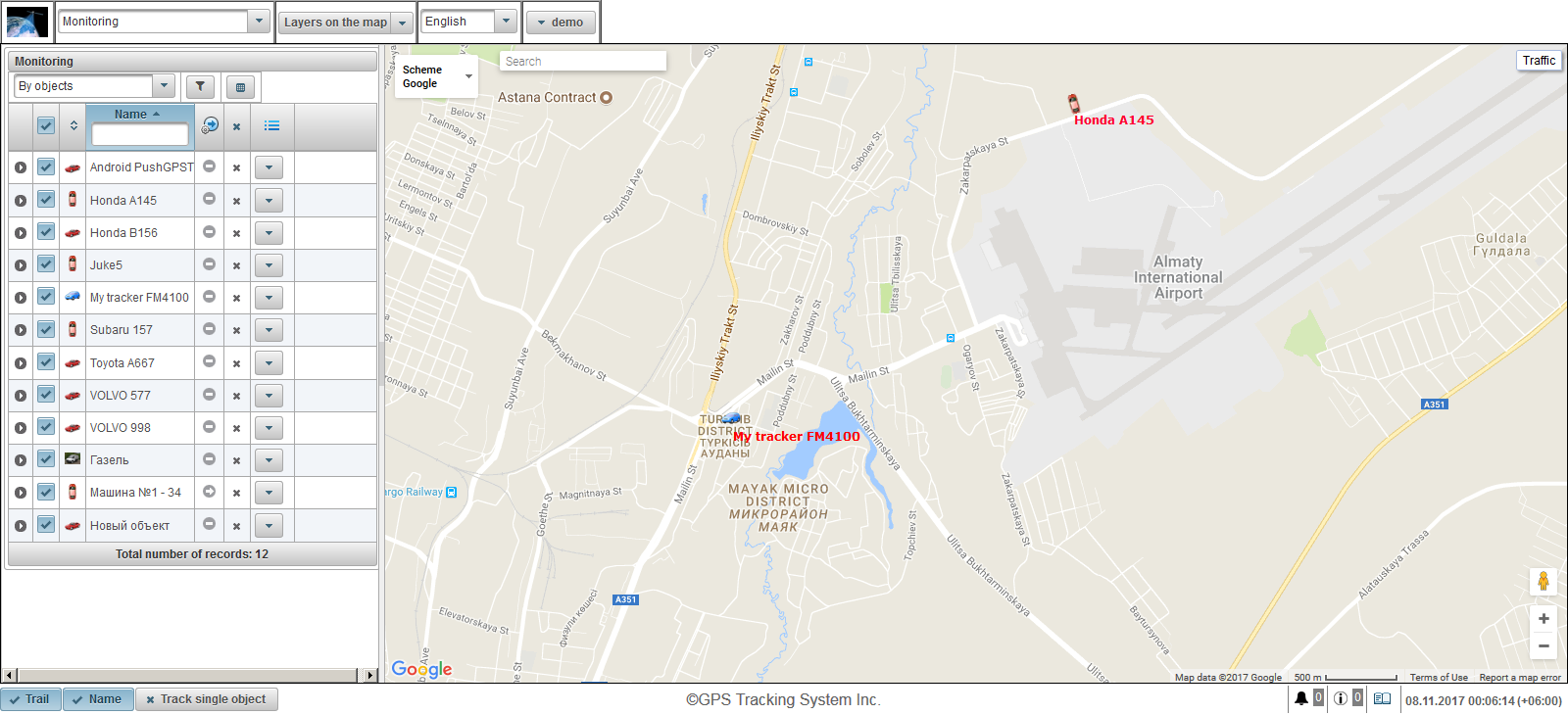
1. ਸਿਸਟਮ ਤੇ ਲਾਗਇਨ ਕਰੋ
ਲਾਗਇਨ ਪੰਨੇ 'ਤੇ, ਆਪਣਾ ਉਪਭੋਗਤਾ ਨਾਮ (ਲੌਗਇਨ) ਅਤੇ ਪਾਸਵਰਡ ਦਰਜ ਕਰੋ, ਫਿਰ "ਸਾਇਨ ਇਨ" ਬਟਨ ਤੇ ਕਲਿੱਕ ਕਰੋ.

2. ਯੂਜ਼ਰ ਇੰਟਰਫੇਸ
ਤੁਸੀਂ ਸਿਸਟਮ ਦੇ ਯੂਜਰ ਇੰਟਰਫੇਸ ਤੇ ਲਾਗਿੰਨ ਕੀਤਾ ਹੈ. ਮੂਲ ਰੂਪ ਵਿੱਚ, "ਨਿਗਰਾਨੀ" ਪੈਨਲ ਖੁੱਲਦਾ ਹੈ.
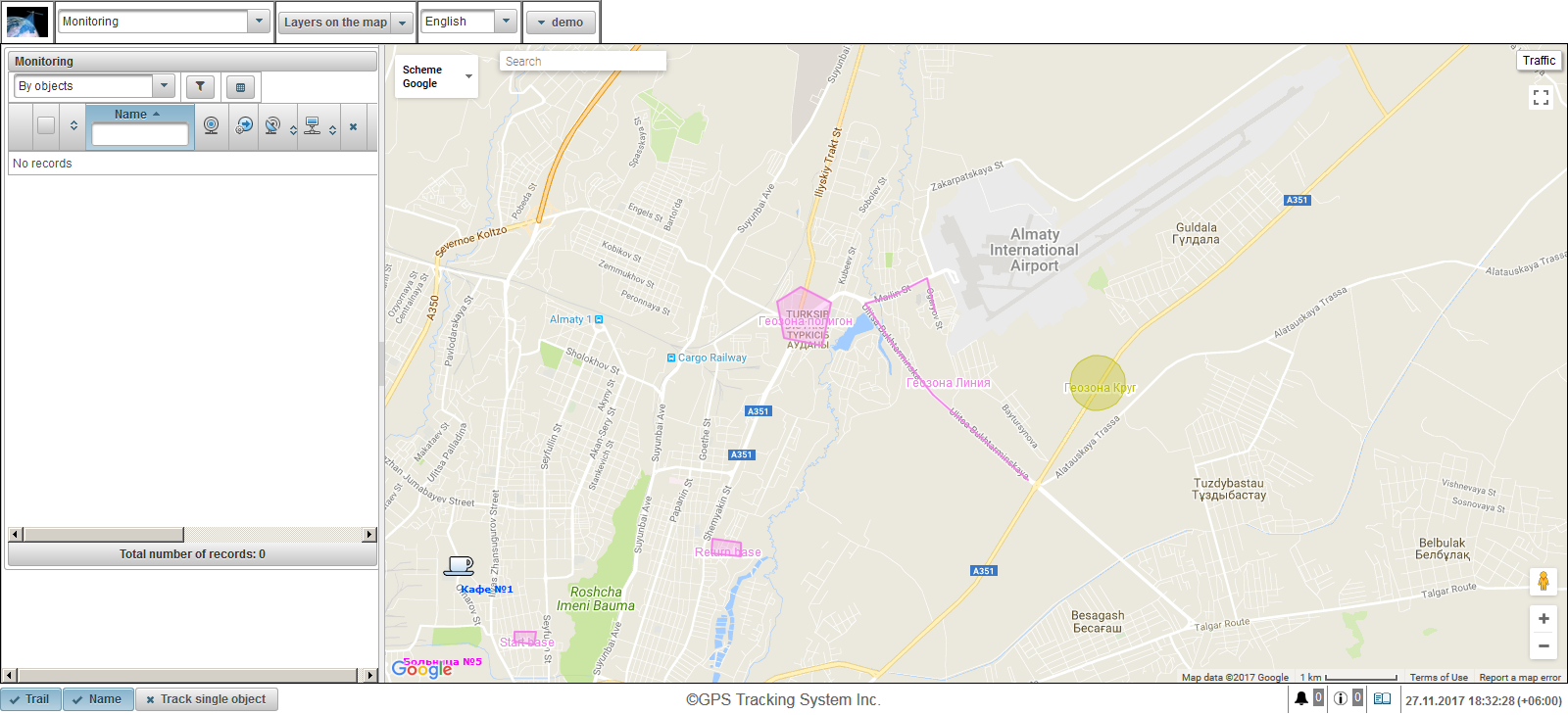
3. ਯੂਜ਼ਰ ਸੈਟਿੰਗਜ਼
ਯੂਜ਼ਰ ਸੈਟਿੰਗ ਵਾਰਤਾਲਾਪ ਖੋਲ੍ਹਣ ਲਈ, ਯੂਜ਼ਰ ਮੈਨਯੂ ਤੇ ਕਲਿਕ ਕਰੋ, ਜੋ ਕਿ ਉੱਪਰ ਦੇ ਪੈਨਲ ਦੇ ਸੱਜੇ ਕੋਨੇ ਵਿੱਚ ਸਥਿਤ ਹੈ ਅਤੇ "ਯੂਜ਼ਰ ਸੈਟਿੰਗਜ਼" ਤੇ ਕਲਿਕ ਕਰੋ.

"ਟਾਈਮ ਜ਼ੋਨ" ਫੀਲਡ ਵਿਚ ਯੂਜ਼ਰ ਸੈਟਿੰਗ ਡਾਇਲੌਗ ਬੌਕਸ ਵਿਚ, ਆਪਣਾ ਸਮਾਂ ਜ਼ੋਨ ਨਿਸ਼ਚਿਤ ਕਰੋ, ਇਹ ਸਮੇਂ ਨੂੰ ਸਹੀ ਢੰਗ ਨਾਲ ਦਰਸਾਉਣ ਅਤੇ "ਸੇਵ" ਬਟਨ ਤੇ ਕਲਿਕ ਕਰਨ ਲਈ ਜ਼ਰੂਰੀ ਹੈ.
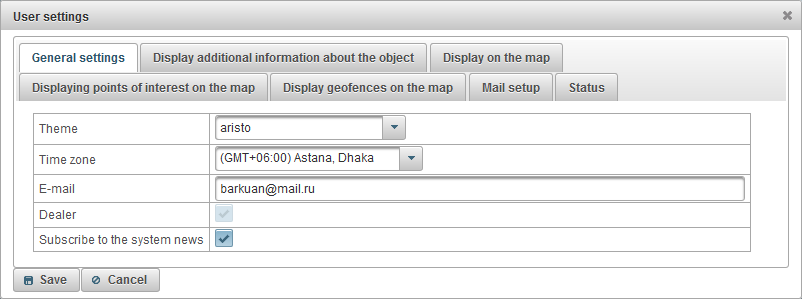
4. ਆਬਜੈਕਟ ਬਣਾਉਣ
"ਵਸਤੂਆਂ" ਪੈਨਲ ਤੇ ਜਾਓ ਅਤੇ "ਸ਼ਾਮਲ ਕਰੋ" ਬਟਨ ਤੇ ਕਲਿਕ ਕਰੋ.
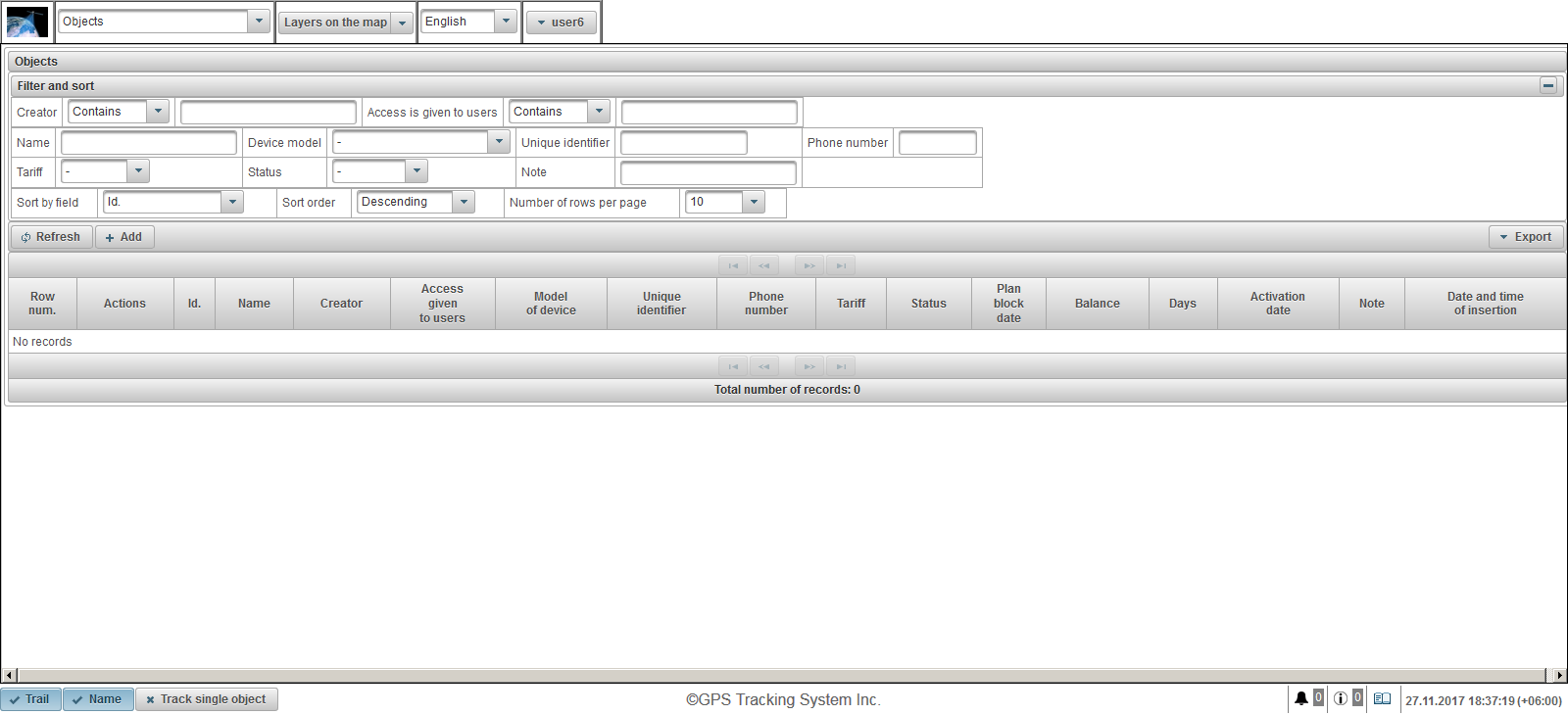
ਨਵਾਂ ਆਬਜੈਕਟ ਬਣਾਉਣ ਲਈ ਡਾਇਲਲਾ ਖੁੱਲਦਾ ਹੈ. "ਨਾਮ" ਫੀਲਡ ਵਿੱਚ, "ਡਿਵਾਈਸ ਮਾਡਲ" ਖੇਤਰ ਵਿੱਚ, ਆਬਜੈਕਟ ਦਾ ਨਾਮ ਦਾਖਲ ਕਰੋ, ਸੂਚੀ ਵਿੱਚੋਂ ਡਿਵਾਈਸ ਮਾਡਲ ਚੁਣੋ, "ਵਿਲੱਖਣ ਪਛਾਣਕਰਤਾ" ਫੀਲਡ ਵਿੱਚ ਵਸਤੂ ਦਾ ਵਿਲੱਖਣ ਪਛਾਣਕਰਤਾ (ਆਈਐਮਈਆਈ ਜਾਂ ਸੀਰੀਅਲ ਨੰਬਰ) ਭਰੋ , "ਫੋਨ ਨੰਬਰ" ਫੀਲਡ ਵਿੱਚ, ਸਿਮ ਕਾਰਡ ਦੇ ਫ਼ੋਨ ਨੰਬਰ ਦਾਖਲ ਕਰੋ, ਡਿਵਾਈਸ ਵਿੱਚ ਪਾਈ ਜਾਂਦੀ ਹੈ ਜੰਤਰ ਦੇ ਮਾਡਲ ਦੀ ਚੋਣ ਕਰਨ ਦੇ ਬਾਅਦ, ਇੱਕ ਬਟਨ  ਸੱਜੇ ਪਾਸੇ ਵਿਖਾਈ ਦੇਵੇਗਾ, ਜਦੋਂ ਤੁਸੀਂ ਇਸ ਨੂੰ ਕਲਿੱਕ ਕਰਦੇ ਹੋ, ਇੱਕ ਵਿੰਡੋ ਸਰਵਰ ਦੇ IP ਐਡਰੈੱਸ ਅਤੇ ਸਰਵਰ ਪੋਰਟ ਨੂੰ ਪ੍ਰਦਰਸ਼ਿਤ ਕਰਦੀ ਹੈ, ਖਾਸ IP ਐਡਰੈੱਸ ਅਤੇ ਸਰਵਰ ਪੋਰਟ ਲਈ ਡਿਵਾਈਸ ਨੂੰ ਕੌਂਫਿਗਰ ਕਰਦੀ ਹੈ. ਇਕਾਈ ਨੂੰ ਬਚਾਉਣ ਲਈ "ਸੇਵ" ਬਟਨ ਤੇ ਕਲਿਕ ਕਰੋ.
ਸੱਜੇ ਪਾਸੇ ਵਿਖਾਈ ਦੇਵੇਗਾ, ਜਦੋਂ ਤੁਸੀਂ ਇਸ ਨੂੰ ਕਲਿੱਕ ਕਰਦੇ ਹੋ, ਇੱਕ ਵਿੰਡੋ ਸਰਵਰ ਦੇ IP ਐਡਰੈੱਸ ਅਤੇ ਸਰਵਰ ਪੋਰਟ ਨੂੰ ਪ੍ਰਦਰਸ਼ਿਤ ਕਰਦੀ ਹੈ, ਖਾਸ IP ਐਡਰੈੱਸ ਅਤੇ ਸਰਵਰ ਪੋਰਟ ਲਈ ਡਿਵਾਈਸ ਨੂੰ ਕੌਂਫਿਗਰ ਕਰਦੀ ਹੈ. ਇਕਾਈ ਨੂੰ ਬਚਾਉਣ ਲਈ "ਸੇਵ" ਬਟਨ ਤੇ ਕਲਿਕ ਕਰੋ.
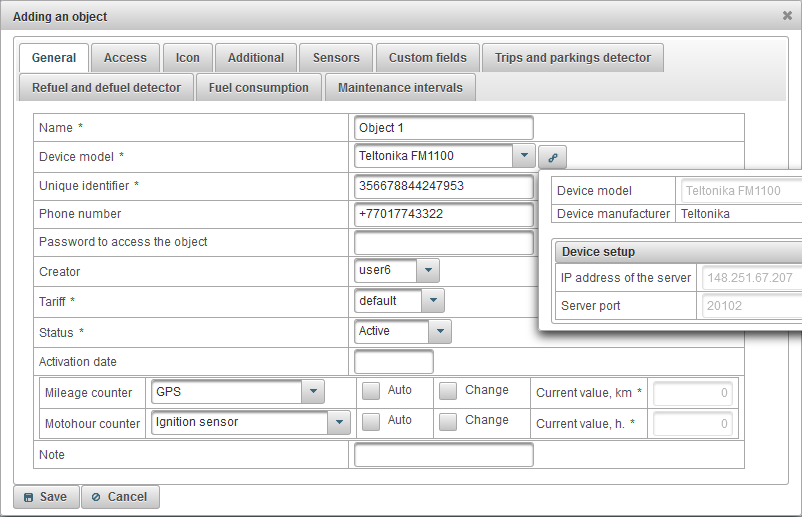
ਵਸਤੂਆਂ ਦੀ ਸੂਚੀ ਵਿਚ ਸਿਰਜਿਆ ਹੋਈ ਆਬਜੈਕਟ ਦਿਖਾਈ ਦਿੰਦਾ ਹੈ.
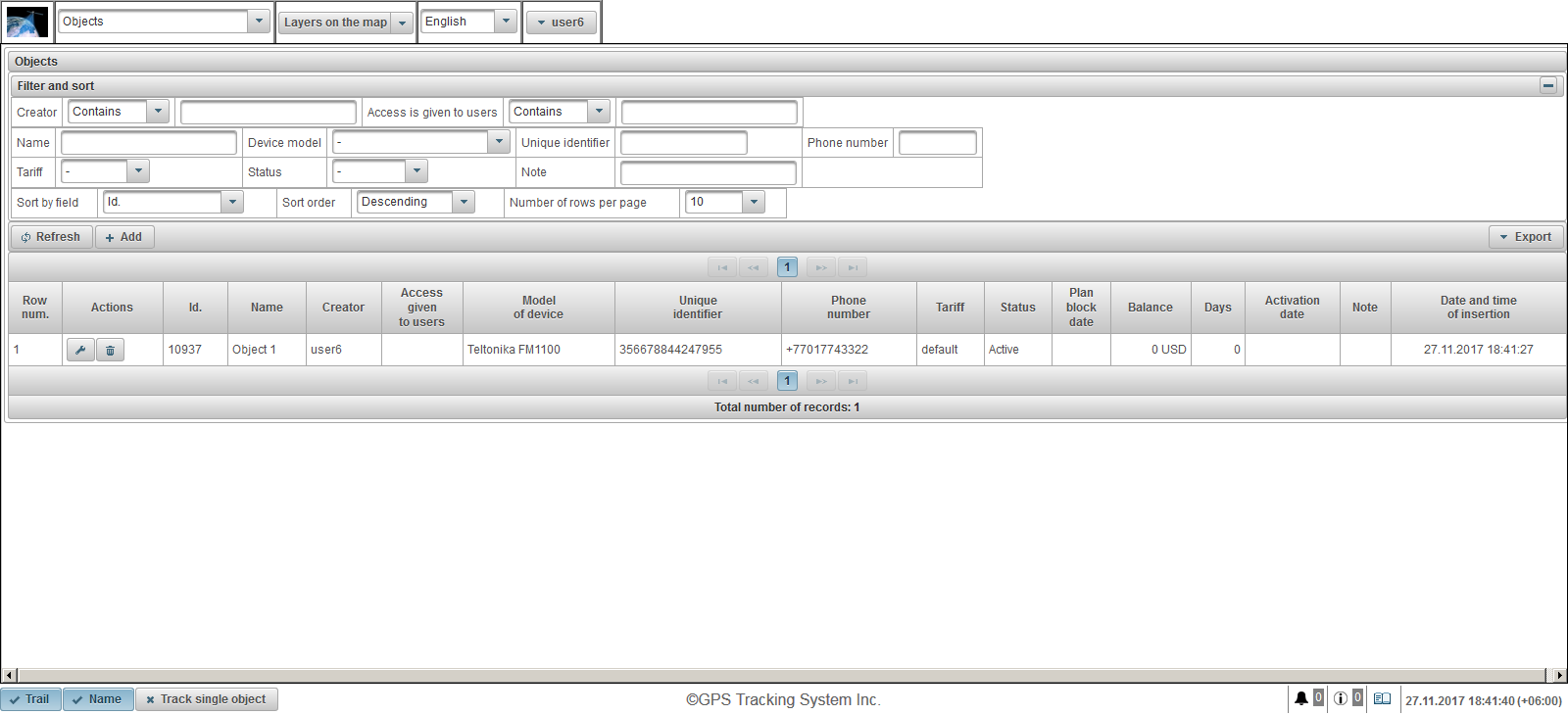
ਇਹ "ਨਿਗਰਾਨੀ" ਪੈਨਲ ਵਿਚ ਵੀ ਦਿਖਾਈ ਦੇਵੇਗਾ. ਆਬਜੈਕਟ ਨੂੰ ਨਕਸ਼ੇ ਦੇ ਕੇਂਦਰ ਵਿਚ ਪ੍ਰਦਰਸ਼ਿਤ ਕਰਨ ਲਈ ਸੂਚੀ ਵਿਚਲੇ ਔਬਜੈਕਟ ਨਾਂ ਤੇ ਕਲਿੱਕ ਕਰੋ.

5. ਇਕਾਈ ਦੇ ਕੰਮ ਦੀ ਜਾਂਚ ਕਰੋ
ਜੇ ਆਬਜੈਕਟ ਸਹੀ ਢੰਗ ਨਾਲ ਸੰਰਚਿਤ ਕੀਤਾ ਗਿਆ ਹੈ, ਤਾਂ ਡੇਟਾ ਸਿਸਟਮ ਵਿੱਚ ਟ੍ਰਾਂਸਫਰ ਕਰਨਾ ਸ਼ੁਰੂ ਹੋ ਜਾਵੇਗਾ. ਜਦੋਂ ਆਬਜੈਕਟ ਤੋਂ ਇੱਕ ਨਵਾਂ ਸੁਨੇਹਾ ਆਉਂਦਾ ਹੈ, ਤਾਂ ਇੱਕ ਨਵਾਂ ਰਿਕਾਰਡ ਜਰਨਲ ਵਿੱਚ ਪ੍ਰਗਟ ਹੁੰਦਾ ਹੈ. ਜਰਨਲ ਵੇਖਣ ਲਈ, ਸੱਜੇ ਪਾਸੇ ਦੇ ਹੇਠਲੇ ਪੈਨਲ ਵਿਚ, ਜਰਨਲ ਡਿਸਪਲੇ ਬਟਨ 'ਤੇ ਕਲਿਕ ਕਰੋ  .
.
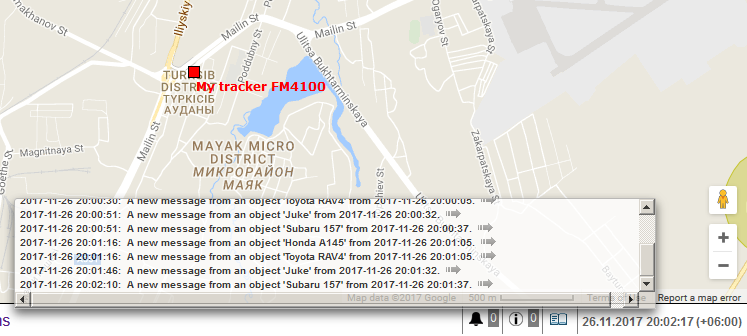
ਬ੍ਰਾਊਜ਼ਰ ਦੇ ਐਡਰੈੱਸ ਬਾਰ ਵਿੱਚ ਸਿਸਟਮ ਦਾ ਐਡਰੈੱਸ ਦਾਖਲ ਕਰੋ.
ਲਾਗਇਨ ਪੰਨੇ 'ਤੇ, ਆਪਣਾ ਲਾਗਇਨ (ਯੂਜ਼ਰਨਾਮ) ਅਤੇ ਪਾਸਵਰਡ ਦਰਜ ਕਰੋ
ਇੰਟਰਫੇਸ ਭਾਸ਼ਾ ਦੀ ਸ਼ੁਰੂਆਤ ਬਰਾਊਜ਼ਰ ਦੁਆਰਾ ਕੀਤੀ ਜਾਂਦੀ ਹੈ. ਤੁਸੀਂ ਸਿਸਟਮ ਇੰਟਰਫੇਸ ਦੀ ਭਾਸ਼ਾ ਬਦਲ ਸਕਦੇ ਹੋ ਲਾਗਇਨ ਕਰਨ ਤੋਂ ਬਾਅਦ ਸਿਸਟਮ ਇੰਟਰਫੇਸ ਭਾਸ਼ਾ ਨੂੰ ਵੀ ਬਦਲਿਆ ਜਾ ਸਕਦਾ ਹੈ.
ਆਪਣਾ ਉਪਭੋਗਤਾ ਨਾਮ ਅਤੇ ਪਾਸਵਰਡ ਦਰਜ ਕਰਨ ਤੋਂ ਬਾਅਦ, "ਸਾਈਨ ਇਨ ਕਰੋ" ਬਟਨ ਤੇ ਕਲਿੱਕ ਕਰੋ.
ਜੇਕਰ ਤੁਸੀਂ ਪਹਿਲਾਂ ਹੀ ਇਸ ਸਰੋਤ ਦਾ ਇੱਕ ਯੂਜ਼ਰ ਹੋ ਅਤੇ ਤੁਹਾਡਾ ਪਾਸਵਰਡ ਭੁੱਲ ਗਏ ਹੋ, ਤਾਂ "ਭੁੱਲ ਗਏ ਪਾਸਵਰਡ?" ਲਿੰਕ ਤੇ ਕਲਿਕ ਕਰੋ. ਇੱਥੇ ਤੁਹਾਨੂੰ ਆਪਣੇ ਲਾਗਇਨ (ਯੂਜ਼ਰਨਾਮ) ਅਤੇ ਈ ਮੇਲ ਦਰਜ ਕਰਨ ਲਈ ਕਿਹਾ ਜਾਵੇਗਾ.
ਜਦੋਂ ਤੁਸੀਂ "ਡੈਮੋ" ਬਟਨ ਤੇ ਕਲਿਕ ਕਰਦੇ ਹੋ, ਤਾਂ ਤੁਸੀਂ ਸਿਸਟਮ ਦਾ ਡੈਮੋ ਵਰਜ਼ਨ ਪਾਓਗੇ.
ਜੇ ਤੁਸੀਂ ਸਿਸਟਮ ਬਾਰੇ ਹੋਰ ਜਾਣਨਾ ਚਾਹੁੰਦੇ ਹੋ, ਤਾਂ "ਮਦਦ" ਲਿੰਕ ਤੇ ਕਲਿੱਕ ਕਰੋ.
ਜਦੋਂ ਤੁਸੀਂ "ਮੋਬਾਈਲ ਸੰਸਕਰਣ" ਬਟਨ ਤੇ ਕਲਿਕ ਕਰਦੇ ਹੋ, ਤਾਂ ਤੁਹਾਨੂੰ ਮੋਬਾਈਲ ਡਿਵਾਈਸਾਂ ਲਈ ਸਿਸਟਮ ਦੇ ਮੋਬਾਈਲ ਸੰਸਕਰਣ ਉੱਤੇ ਲਿਆ ਜਾਵੇਗਾ.
ਜਦੋਂ ਤੁਸੀਂ "ਮੋਬਾਈਲ ਸੰਸਕਰਣ GTS4B" ਬਟਨ ਤੇ ਕਲਿਕ ਕਰਦੇ ਹੋ, ਤਾਂ ਤੁਹਾਨੂੰ ਮੋਬਾਈਲ ਡਿਵਾਈਸਿਸ ਲਈ ਸਿਸਟਮ ਦੇ ਮੋਬਾਈਲ ਸੰਸਕਰਣ GTS4B ਵਿੱਚ ਲਿਜਾਇਆ ਜਾਵੇਗਾ.
ਦੋ ਇੰਟਰਫੇਸ ਹਨ, ਇੱਕ ਯੂਜਰ ਇੰਟਰਫੇਸ ਅਤੇ ਇੱਕ ਮੈਨੇਜਰ ਇੰਟਰਫੇਸ (ਮੂਲ ਰੂਪ ਵਿੱਚ ਇੱਕ ਯੂਜਰ ਇੰਟਰਫੇਸ ਹੁੰਦਾ ਹੈ). ਮੈਨੇਜਰ ਦੇ ਇੰਟਰਫੇਸ ਨੂੰ ਇੱਕ ਛੋਟਾ ਯੂਜ਼ਰ ਇੰਟਰਫੇਸ ਮੰਨਿਆ ਜਾਂਦਾ ਹੈ, ਮੈਨੇਜਰ ਇੰਟਰਫੇਸ ਵਿੱਚ ਹੇਠ ਦਿੱਤੇ ਪੈਨਲ ਗੁੰਮ ਹਨ:
- ਨਿਗਰਾਨੀ;
- ਟ੍ਰੈਕ;
- ਸੁਨੇਹੇ;
- ਵਿਆਜ ਦੇ ਬਿੰਦੂ;
- ਜੀਓਫੈਂਸਸ;
- ਰਿਪੋਰਟ.
ਮੈਨੇਜਰ ਇੰਟਰਫੇਸ ਤੇ ਜਾਣ ਲਈ "ਮੈਨੇਜਰ ਇੰਟਰਫੇਸ" ਲਿੰਕ ਤੇ ਕਲਿੱਕ ਕਰੋ. ਇਸਤੋਂ ਇਲਾਵਾ, ਐਡਰਾਇਡ, ਆਈਓਐਸ ਅਤੇ ਵਿੰਡੋਜ਼ ਸਟੋਰ ਓਪਰੇਟਿੰਗ ਸਿਸਟਮਾਂ ਲਈ ਮੋਬਾਈਲ ਐਪਸ ਦੇ ਲਿੰਕ ਵੀ ਹਨ.
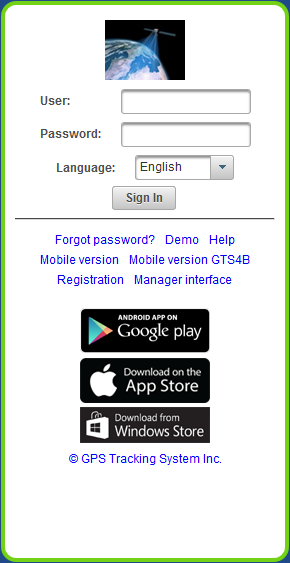
ਉੱਪਰੀ ਪੈਨਲ ਹੇਠ ਦਿੱਤੀਆਂ ਆਈਟਮਾਂ ਪ੍ਰਦਰਸ਼ਿਤ ਕਰਦਾ ਹੈ:
- ਨਿਗਰਾਨੀ ਸੇਵਾਵਾਂ ਦੇ ਪ੍ਰਦਾਤਾ ਦੇ ਲੋਗੋ;
- ਪੈਨਲ ਦੀ ਚੋਣ, ਉਪਲੱਬਧ ਪੈਨਲ ਦੀ ਸੂਚੀ ਉਪਭੋਗਤਾ ਦੇ ਅਧਿਕਾਰਾਂ ਅਤੇ ਚੁਣੇ ਇੰਟਰਫੇਸ (ਯੂਜਰ ਇੰਟਰਫੇਸ ਜਾਂ ਮੈਨੇਜਰ ਇੰਟਰਫੇਸ) ਤੇ ਨਿਰਭਰ ਕਰਦੀ ਹੈ;
- ਨਕਸ਼ੇ 'ਤੇ ਪਰਤ (ਤੁਸੀਂ ਲੇਅਰਸ ਦੀ ਚੋਣ ਕਰ ਸਕਦੇ ਹੋ ਜੋ ਤੁਸੀਂ ਨਕਸ਼ੇ' ਤੇ ਦੇਖਣਾ ਚਾਹੁੰਦੇ ਹੋ);
- ਇੰਟਰਫੇਸ ਦੀ ਭਾਸ਼ਾ (ਇੰਟਰਫੇਸ ਭਾਸ਼ਾ ਨੂੰ ਬਦਲਣਾ ਸੰਭਵ ਹੈ);
- ਯੂਜ਼ਰ ਮੀਨੂ

ਨਿਗਰਾਨੀ ਸੇਵਾਵਾਂ ਦੇ ਪ੍ਰਦਾਤਾ ਦੇ ਲੋਗੋ
ਨਿਗਰਾਨੀ ਸੇਵਾ ਪ੍ਰਦਾਤਾ ਦਾ ਲੋਗੋ ਪ੍ਰਦਰਸ਼ਿਤ ਕਰਦਾ ਹੈ.

ਪੈਨਲ ਦੀ ਚੋਣ
ਉਪਲਬਧ ਪੈਨਲ ਦੀ ਸੂਚੀ ਉਪਭੋਗਤਾ ਦੇ ਅਧਿਕਾਰਾਂ ਅਤੇ ਚੁਣੇ ਹੋਏ ਇੰਟਰਫੇਸ (ਯੂਜਰ ਇੰਟਰਫੇਸ ਜਾਂ ਮੈਨੇਜਰ ਇੰਟਰਫੇਸ) ਤੇ ਨਿਰਭਰ ਕਰਦੀ ਹੈ.
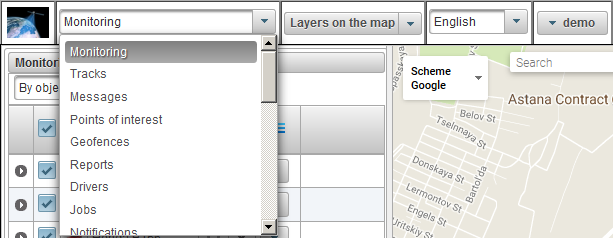
ਨਕਸ਼ੇ 'ਤੇ ਪਰਤ
ਤੁਸੀਂ ਉਹ ਤਹਿ ਕਰ ਸਕਦੇ ਹੋ ਜੋ ਤੁਸੀਂ ਮੈਪ ਤੇ ਦੇਖਣਾ ਚਾਹੁੰਦੇ ਹੋ.
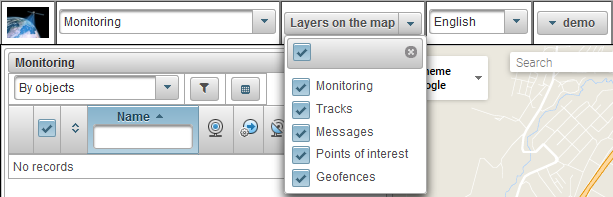
ਇੰਟਰਫੇਸ ਭਾਸ਼ਾ
ਇੰਟਰਫੇਸ ਭਾਸ਼ਾ ਨੂੰ ਬਦਲਣਾ ਸੰਭਵ ਹੈ.

ਯੂਜ਼ਰ ਮੀਨੂ
ਚੋਟੀ ਦੇ ਪੈਨਲ ਦੇ ਸੱਜੇ ਕੋਨੇ ਵਿੱਚ, ਉਪਯੋਗਕਰਤਾ ਦੇ ਲੌਗਿਨ ਨੂੰ ਪ੍ਰਦਰਸ਼ਿਤ ਕੀਤਾ ਜਾਂਦਾ ਹੈ, ਜਿਸ ਦੇ ਤਹਿਤ ਉਪਭੋਗਤਾ ਲੌਗ ਇਨ ਹੋਇਆ ਸੀ.
ਯੂਜ਼ਰ ਨਾਮ ਤੇ ਕਲਿੱਕ ਕਰਨ ਸਮੇਂ, ਇੱਕ ਵਾਧੂ ਮੇਨੂ ਦਿਸਦਾ ਹੈ, ਜਿਸ ਵਿੱਚ ਹੇਠਲੀਆਂ ਚੋਣਾਂ ਹੁੰਦੀਆਂ ਹਨ:
ਯੂਜ਼ਰ ਸੈਟਿੰਗਜ਼
ਉਪਭੋਗਤਾ ਸੈਟਿੰਗਜ਼ ਡਾਇਲੌਗ ਖੋਲ੍ਹਦਾ ਹੈ.
ਪਾਸਵਰਡ ਬਦਲੋ
ਪਾਸਵਰਡ ਬਦਲਣ ਵਾਰਤਾਲਾਪ ਖੁੱਲਦਾ ਹੈ.
ਯੂਜ਼ਰ ਸਵਿਚ ਕਰੋ
ਯੂਜ਼ਰ ਪਰਿਵਰਤਣ ਵਾਰਤਾਲਾਪ ਖੁੱਲਦਾ ਹੈ, ਤੁਸੀਂ ਕਿਸੇ ਹੋਰ ਉਪਭੋਗਤਾ ਦੁਆਰਾ ਸਾਈਨ ਇਨ ਕਰ ਸਕਦੇ ਹੋ.
ਸੁਝਾਅ
ਫੀਡਬੈਕ ਵਾਰਤਾਲਾਪ ਖੁੱਲਦਾ ਹੈ, ਇੱਥੇ ਤੁਸੀਂ ਆਪਣੇ ਨਿਰੀਖਣ ਸੇਵਾ ਪ੍ਰਦਾਤਾ ਨੂੰ ਪ੍ਰਸ਼ਨ ਪੁੱਛ ਸਕਦੇ ਹੋ.
ਸਿਸਟਮ ਵਿੱਚ ਤਬਦੀਲੀਆਂ ਦਾ ਇਤਿਹਾਸ
ਸਿਸਟਮ ਡਾਈਲਾਗ ਵਿੱਚ ਬਦਲਾਅ ਦੇ ਇਤਿਹਾਸ ਨੂੰ ਖੋਲ੍ਹਦਾ ਹੈ, ਸਿਸਟਮ ਵਿੱਚ ਤਬਦੀਲੀਆਂ ਦੇ ਇਤਿਹਾਸ ਨੂੰ ਦਰਸਾਉਂਦਾ ਹੈ.
ਯੂਜ਼ਰ ਇੰਟਰਫੇਸ
ਯੂਜ਼ਰ ਇੰਟਰਫੇਸ ਤੇ ਜਾਣ ਲਈ, ਇਹ ਆਈਟਮ ਉਪਲਬਧ ਹੈ ਜੇਕਰ ਤੁਸੀਂ ਮੈਨੇਜਰ ਇੰਟਰਫੇਸ ਵਿੱਚ ਹੋ.
ਮੈਨੇਜਰ ਇੰਟਰਫੇਸ
ਮੈਨੇਜਰ ਇੰਟਰਫੇਸ ਤੇ ਜਾਣ ਲਈ, ਇਹ ਆਈਟਮ ਉਪਲਬਧ ਹੈ ਜੇ ਤੁਸੀਂ ਯੂਜਰ ਇੰਟਰਫੇਸ ਵਿੱਚ ਹੋ.
ਮੁੜ ਜੁੜੋ
ਸਿਸਟਮ ਨਾਲ ਦੁਬਾਰਾ ਜੁੜਨ ਲਈ
ਮੋਬਾਈਲ ਸੰਸਕਰਣ
ਮੋਬਾਈਲ ਡਿਵਾਈਸਾਂ ਲਈ ਅਨੁਕੂਲ ਸਿਸਟਮ ਦੇ ਮੋਬਾਈਲ ਸੰਸਕਰਣ ਤੇ ਜਾਣ ਲਈ
ਮਦਦ ਕਰੋ
ਸਿਸਟਮ ਦਸਤਾਵੇਜ਼ਾਂ ਤੇ ਜਾਣ ਲਈ.
ਸਾਇਨ ਆਉਟ
ਸਿਸਟਮ ਨੂੰ ਬੰਦ ਕਰਨ ਲਈ
ਸਕ੍ਰੀਨ ਦੇ ਖੱਬੇ ਪਾਸੇ ਇੱਕ ਕਾਰਜ ਖੇਤਰ ਹੁੰਦਾ ਹੈ ਜਿਸ ਵਿੱਚ ਵੱਖ-ਵੱਖ ਕਾਰਵਾਈਆਂ ਹੁੰਦੀਆਂ ਹਨ.
ਕੰਮ ਕਰਨ ਵਾਲੇ ਖੇਤਰ ਦੀ ਸਮਗਰੀ ਚੁਣੀ ਗਈ ਪੈਨਲ 'ਤੇ ਨਿਰਭਰ ਕਰਦੀ ਹੈ.
ਕਾਰਜ ਖੇਤਰ ਦੀ ਚੌੜਾਈ ਨੂੰ ਐਡਜਸਟ ਕੀਤਾ ਜਾ ਸਕਦਾ ਹੈ. ਅਜਿਹਾ ਕਰਨ ਲਈ, ਕਰਸਰ ਨੂੰ ਇਸ ਦੇ ਸੱਜੇ ਪਾਸੇ ਲਿਜਾਓ ਅਤੇ ਖੱਬਾ ਮਾਊਂਸ ਬਟਨ ਨੂੰ ਫੜੀ ਰੱਖੋ, ਜਦੋਂ ਕਿ ਉਸ ਨੂੰ ਦਿਸ਼ਾ ਵਲ ਹਿਲਾਓ. ਇਸ ਤੋਂ ਇਲਾਵਾ, ਵਰਕਸਪੇਸ ਸੱਜੇ ਪਾਸੇ ਦੇ ਸਲਾਈਡਰ ਦੇ ਮੱਧ ਵਿੱਚ ਸਥਿਤ ਸਲਾਈਡਰ 'ਤੇ ਕਲਿਕ ਕਰਕੇ ਪੂਰੀ ਤਰ੍ਹਾਂ ਲੁਕਿਆ ਰਹਿ ਸਕਦਾ ਹੈ.
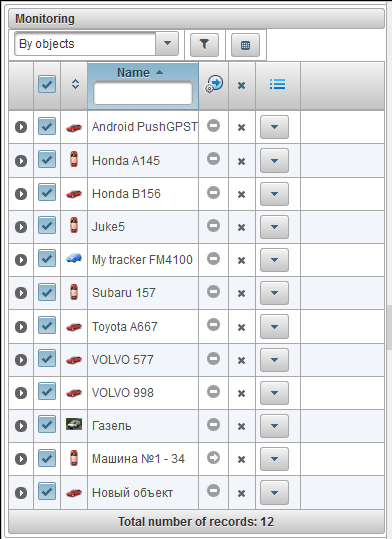
ਕੁਝ ਪੈਨਲ ਦੇ ਨਾਲ ਕੰਮ ਕਰਦੇ ਸਮੇਂ ਨਕਸ਼ਾ ਪ੍ਰਦਰਸ਼ਿਤ ਹੁੰਦਾ ਹੈ, ਇਹ ਸਕ੍ਰੀਨ ਦਾ ਮਹੱਤਵਪੂਰਣ ਹਿੱਸਾ ਰੱਖਦਾ ਹੈ. ਇਹ ਮਾਨੀਟਰਿੰਗ ਆਬਜੈਕਟ, ਉਹਨਾਂ ਦੀਆਂ ਲਹਿਰਾਂ, ਵਿਆਜ ਦੇ ਸਥਾਨ, ਜਿਓਫੈਂਸਿਜ਼, ਆਦਿ ਨੂੰ ਦਰਸਾਉਂਦਾ ਹੈ.
ਮੈਪ ਦੇ ਮਾਪਾਂ ਚੌੜਾਈ ਵਿੱਚ ਬਦਲੀਆਂ ਜਾ ਸਕਦੀਆਂ ਹਨ. ਅਜਿਹਾ ਕਰਨ ਲਈ, ਸਲਾਈਡਰ ਨੂੰ ਸੱਜੇ / ਖੱਬੇ ਵੱਲ ਖਿੱਚੋ, ਜੋ ਕਿ ਕੰਮ ਕਰਨ ਵਾਲੇ ਖੇਤਰ ਅਤੇ ਨਕਸ਼ਾ ਦੇ ਵਿਚਕਾਰ ਸਥਿਤ ਹੈ. ਇਸ ਦੇ ਨਾਲ, ਤੁਸੀਂ ਸਲਾਈਡਰ ਦੇ ਕੇਂਦਰ ਵਿੱਚ ਕਲਿਕ ਕਰਕੇ ਵੱਧ ਤੋਂ ਵੱਧ ਚੌੜਾਈ ਵਿੱਚ ਨਕਸ਼ਾ ਖੋਲ੍ਹ ਸਕਦੇ ਹੋ.
ਜ਼ਿਆਦਾਤਰ ਬ੍ਰਾਊਜ਼ਰਾਂ ਵਿੱਚ, ਤੁਸੀਂ ਫੁੱਲ-ਸਕ੍ਰੀਨ ਡਿਸਪਲੇਅ ਮੋਡ ਤੇ ਸਵਿਚ ਕਰ ਸਕਦੇ ਹੋ, ਇਹ ਕੁੰਜੀ <F11> ਦੁਆਰਾ ਚਾਲੂ ਕੀਤੀ ਜਾਂਦੀ ਹੈ.
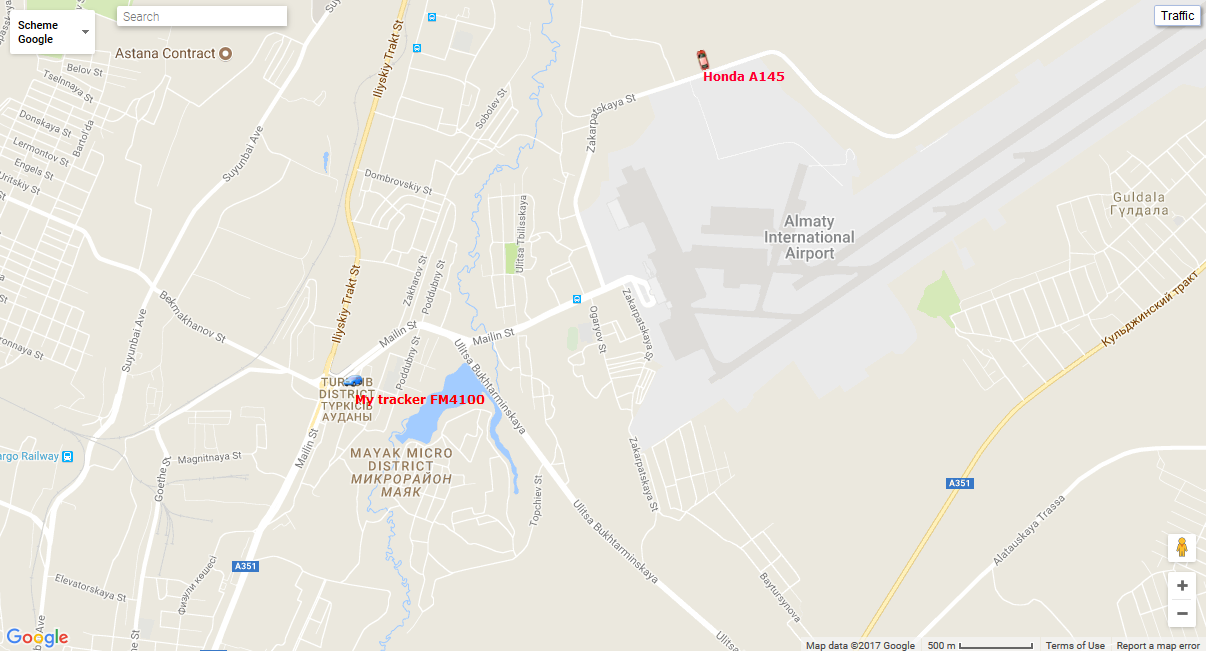
ਵੱਖਰੇ ਪੈਨਲਾਂ ਵਿੱਚ ਨਕਸ਼ਾ ਦਾ ਇਸਤੇਮਾਲ ਕਰਨਾ
"ਰੀਪੋਰਟ" ਪੈਨਲ ਨੂੰ ਛੱਡ ਕੇ ਕਈ ਪੈਨਲਾਂ ਲਈ ਇਹ ਨਕਸ਼ਾ ਇਕੋ ਜਿਹਾ ਹੁੰਦਾ ਹੈ, "ਰਿਪੋਰਟਾਂ" ਪੈਨਲ ਦਾ ਆਪਣਾ ਨਕਸ਼ਾ ਹੁੰਦਾ ਹੈ. ਇਸਦਾ ਮਤਲਬ ਹੈ ਕਿ ਜਦੋਂ ਪੈਨਲ ਦੇ ਵਿੱਚ ਸਵਿੱਚ ਕਰਨਾ ਹੁੰਦਾ ਹੈ ਤਾਂ ਨਕਸ਼ਾ ਸਕੇਲ ਅਤੇ ਉਸਦੇ ਕੇਂਦਰ ਦੇ ਧੁਰੇ ਨੂੰ ਬਚਾਇਆ ਜਾਂਦਾ ਹੈ. ਇਸ ਤੋਂ ਇਲਾਵਾ ਗ੍ਰਾਫਿਕ ਤੱਤਾਂ ਜਿਵੇਂ ਕਿ ਟਰੈਕ ਲਾਈਨਾਂ, ਮਾਰਕਰਸ, ਆਬਜੈਕਟ ਦੇ ਆਈਕਨ, ਦਿਲਚਸਪੀ ਵਾਲੇ ਅੰਕ, ਜਿਓਫੈਂਸਿਜ਼ ਆਦਿ. ਉਹਨਾਂ ਦੇ ਸਥਾਨ ਤੇ ਬਣੇ ਰਹਿੰਦੇ ਹਨ.
ਕਈ ਪੈਨਲ ਕੋਲ ਨਕਸ਼ੇ 'ਤੇ ਆਪਣੀਆਂ ਆਪਣੀਆਂ ਪਰਤਾਂ ਹੋ ਸਕਦੀਆਂ ਹਨ: «ਨਿਗਰਾਨੀ», «ਟਰੈਕ», «ਸੁਨੇਹੇ», «ਵਿਆਜ ਦੇ ਬਿੰਦੂ», «Geofences». ਇੱਕ ਵਿਸ਼ੇਸ਼ ਪੈਨਲ ਵਿੱਚ ਨਕਸ਼ੇ 'ਤੇ ਖਿੱਚੇ ਗਏ ਗ੍ਰਾਫਿਕ ਤੱਤਾਂ ਨੂੰ ਆਸਾਨੀ ਨਾਲ ਬੰਦ ਕੀਤਾ ਜਾ ਸਕਦਾ ਹੈ ਅਤੇ ਚਾਲੂ ਕੀਤਾ ਜਾ ਸਕਦਾ ਹੈ. ਉੱਪਲੇ ਪੈਨਲ ਵਿੱਚ ਕੁਝ ਲੇਅਰਾਂ ਨੂੰ ਪ੍ਰਦਰਸ਼ਿਤ ਜਾਂ ਓਹਲੇ ਕਰਨਾ ਸੰਰਚਿਤ ਕੀਤਾ ਗਿਆ ਹੈ.
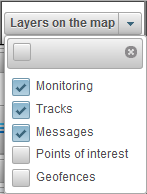
ਮੈਪ ਤੇ ਨੈਵੀਗੇਸ਼ਨ
ਮਾਊਸ ਨਾਲ ਨੈਵੀਗੇਟ ਕਰਨਾ ਨਕਸ਼ੇ ਦੇ ਕਿਸੇ ਵੀ ਸਥਾਨ ਤੇ ਖੱਬਾ ਮਾਊਸ ਬਟਨ ਤੇ ਕਲਿਕ ਕਰੋ ਅਤੇ, ਬਟਨਾਂ ਨੂੰ ਜਾਰੀ ਕੀਤੇ ਬਿਨਾਂ, ਲੋੜੀਦੀ ਦਿਸ਼ਾ ਵਿੱਚ ਖਿੱਚੋ.
ਨਕਸ਼ੇ ਨੂੰ ਸਕੇਲਿੰਗ
ਨਕਸ਼ੇ ਨੂੰ ਸਕੇਲ ਕਰਨ ਲਈ, ਤੁਸੀਂ ਕਈ ਤਰੀਕਿਆਂ ਨੂੰ ਵਰਤ ਸਕਦੇ ਹੋ:
ਮੈਪ ਤੇ ਪੈਮਾਨੇ ਦੀ ਵਰਤੋਂ
ਨਕਸ਼ੇ ਦੇ ਹੇਠਲੇ ਸੱਜੇ ਕੋਨੇ ਵਿਚ ਜ਼ੂਮ ਬਟਨ ਹੁੰਦੇ ਹਨ, ਜੋ ਤੁਹਾਨੂੰ ਜ਼ੂਮ (+) ਜਾਂ ਜ਼ੂਮ ਆਉਟ (-) ਵਸਤੂਆਂ ਦੀ ਆਗਿਆ ਦਿੰਦਾ ਹੈ. ਇਸ ਸਥਿਤੀ ਵਿੱਚ, ਨਕਸ਼ਾ ਦਾ ਕੇਂਦਰ ਇਸ ਦੀ ਸਥਿਤੀ ਨੂੰ ਬਦਲਦਾ ਨਹੀਂ ਹੈ. ਤੁਸੀਂ ਇੱਕ ਪਗ਼ ਦਰ ਪਗ਼ ਮੋਡ ਵਿੱਚ ਪੈਮਾਨੇ ਬਦਲਣ ਲਈ "+" ਜਾਂ "-" ਬਟਨ ਦਬਾ ਸਕਦੇ ਹੋ.
ਮਾਊਸ ਸਕਰੋਲ ਪਹੀਏ ਦੀ ਵਰਤੋਂ ਕਰੋ.
ਮਾਊਸ ਸਕਰੋਲ ਪਹੀਏ ("ਸਕਰੋਲ") ਦੀ ਵਰਤੋ ਨਾਲ ਢੁਕਵੇਂ ਪੈਮਾਨੇ ਨੂੰ ਨਿਰਧਾਰਤ ਕਰਨਾ ਵਧੇਰੇ ਸੌਖਾ ਹੈ: ਆਪਣੇ ਆਪ ਤੋਂ - ਆਬਜੈਕਟ ਆਉਂਦੇ ਹੋਏ, ਆਪਣੇ ਆਪ ਤੇ - ਇਸਦੇ ਚਲਦੇ ਦੂਰ. ਇਸ ਸਥਿਤੀ ਵਿੱਚ, ਕਰਸਰ ਖੁਦ ਨੂੰ ਤੁਹਾਨੂੰ ਵਿਆਜ ਦੀ ਜਗ੍ਹਾ ਤੇ ਭੇਜਣ ਦੀ ਲੋੜ ਹੈ ਤਾਂ ਜੋ ਜਦੋਂ ਸਕੇਲ ਬਦਲਿਆ ਜਾਵੇ ਤਾਂ ਇਸਨੂੰ ਝਲਕ ਤੋਂ ਖੋਇਆ ਨਹੀਂ ਜਾਵੇਗਾ.
ਨਕਸ਼ੇ ਦੇ ਕਿਸੇ ਵੀ ਬਿੰਦੂ ਤੇ ਖੱਬਾ ਮਾਊਂਸ ਬਟਨ ਨਾਲ ਦੋ ਵਾਰ ਕਲਿੱਕ ਕਰਕੇ ਇਸ ਸਥਾਨ ਦੇ ਪਹੁੰਚ ਵੱਲ ਖੜਦਾ ਹੈ.
ਮੈਪ ਦੇ ਹੇਠਲੇ ਸੱਜੇ ਕੋਨੇ 'ਤੇ ਮੌਜੂਦਾ ਸਕੇਲ ਦਿਖਾਉਂਦਾ ਹੈ ਜਿਸ ਵਿੱਚ ਨਕਸ਼ਾ ਦਿਖਾਇਆ ਜਾਂਦਾ ਹੈ.
ਮੈਪ ਦੇ ਉਪਰਲੇ ਖੱਬੇ ਕਿਨਾਰੇ ਤੇ, ਤੁਸੀਂ ਮੈਪ ਦੇ ਸਰੋਤ ਦੀ ਚੋਣ ਕਰ ਸਕਦੇ ਹੋ.
ਨਕਸ਼ੇ ਦੇ ਉਪਰਲੇ ਖੱਬੇ ਕੋਨੇ ਵਿੱਚ ਇੱਕ ਖੋਜ ਹੁੰਦੀ ਹੈ.
ਨਕਸ਼ੇ ਦੇ ਚੁਣੇ ਸਰੋਤ 'ਤੇ ਨਿਰਭਰ ਕਰਦੇ ਹੋਏ, ਨਕਸ਼ੇ ਦੇ ਉੱਪਰ ਸੱਜੇ ਕੋਨੇ ਵਿੱਚ, "ਟਰੈਫਿਕ" ਬਟਨ ਦਿਖਾਇਆ ਜਾ ਸਕਦਾ ਹੈ.
ਟ੍ਰੈਫਿਕ ਜਾਮਾਂ ਦੇ ਪ੍ਰਦਰਸ਼ਨ ਨੂੰ ਸਮਰੱਥ ਬਣਾਉਣ ਲਈ, "ਟ੍ਰੈਫਿਕ" ਬਟਨ (ਮੋਡ ਨੂੰ ਬੰਦ ਕਰਨ ਲਈ - ਇਸਨੂੰ ਦੁਬਾਰਾ ਦਬਾਓ) ਤੇ ਕਲਿੱਕ ਕਰੋ.
ਹੇਠਲੇ ਪੈਨਲ ਤੁਹਾਨੂੰ ਕੁਝ ਵਿੰਡੋਜ਼ ਨੂੰ ਪ੍ਰਦਰਸ਼ਿਤ ਕਰਨ ਜਾਂ ਓਹਲੇ ਕਰਨ ਦੀ ਇਜਾਜ਼ਤ ਦਿੰਦਾ ਹੈ, ਅਤੇ ਇਸ ਵਿਚ ਬਟਨ ਵੀ ਹੁੰਦੇ ਹਨ ਜੋ ਨਿਯੰਤਰਣ ਕਰਦੇ ਹਨ ਕਿ ਚੀਜ਼ਾਂ ਨਕਸ਼ੇ 'ਤੇ ਕਿਸ ਤਰ੍ਹਾਂ ਪ੍ਰਦਰਸ਼ਿਤ ਹੁੰਦੀਆਂ ਹਨ.

ਹੇਠਲੇ ਬਟਨਾਂ ਤਲ ਪੈਨਲ ਦੇ ਖੱਬੇ ਹਿੱਸੇ ਵਿੱਚ ਸਥਿਤ ਹਨ:
ਟ੍ਰੇਲ - ਆਬਜੈਕਟ ਦੇ ਆਖਰੀ ਟ੍ਰੈਕ ਨੂੰ ਲੁਕਾਓ / ਦਿਖਾਓ;
ਨਾਮ - ਮੈਪ ਤੇ ਆਬਜੈਕਟ ਦੇ ਨਾਂ ਓਹਲੇ / ਦਿਖਾਓ;
ਇਕੋ ਅਕਾਉਂਟ ਟ੍ਰੈਕ - ਸਿੰਗਲ ਆਬਜੈਕਟ ਲਈ ਟਰੈਕਿੰਗ ਮੋਡ ਨੂੰ ਅਸਮਰੱਥ ਕਰੋ / ਅਯੋਗ ਕਰੋ, ਜਦੋਂ ਤੁਸੀਂ ਇੱਕ ਇਕਾਈ ਲਈ ਟਰੈਕਿੰਗ ਮੋਡ ਨੂੰ ਯੋਗ ਕਰਦੇ ਹੋ, ਟਰੈਕਿੰਗ ਕੇਵਲ ਇਕ ਔਬਜੈਕਟ ਲਈ ਹੋਵੇਗੀ, ਮਾਨੀਟਰਿੰਗ ਔਬਜੈਕਟਾਂ ਦੀ ਸੂਚੀ ਵਿਚ ਜਦੋਂ ਤੁਸੀਂ ਆਬਜੈਕਟ ਦੇ ਨਾਮ ਤੇ ਕਲਿਕ ਕਰੋ, ਟਰੈਕਿੰਗ ਚੁਣਿਆ ਆਬਜੈਕਟ ਦੀ ਚੋਣ ਸਮਰੱਥ ਹੋ ਜਾਵੇਗੀ, ਅਤੇ ਦੂਜੇ ਆਬਜੈਕਟ ਦੀ ਟਰੈਕਿੰਗ ਚੋਣ ਅਯੋਗ ਹੋ ਜਾਵੇਗੀ;
ਹੇਠਲੇ ਪੈਨਲ ਦੇ ਸੱਜੇ ਹਿੱਸੇ ਵਿੱਚ ਹੇਠ ਦਿੱਤੇ ਬਟਨਾਂ ਹਨ:
 - ਆਨਲਾਇਨ ਸੂਚਨਾਵਾਂ ਲੁਕਾਓ / ਦਿਖਾਓ;
- ਆਨਲਾਇਨ ਸੂਚਨਾਵਾਂ ਲੁਕਾਓ / ਦਿਖਾਓ;
 - ਜਾਣਕਾਰੀ ਸੁਨੇਹਿਆਂ ਨੂੰ ਲੁਕਾਓ / ਦਿਖਾਓ;
- ਜਾਣਕਾਰੀ ਸੁਨੇਹਿਆਂ ਨੂੰ ਲੁਕਾਓ / ਦਿਖਾਓ;
 - ਓਹਲੇ / ਸ਼ੋਅ ਜਰਨਲ ;
- ਓਹਲੇ / ਸ਼ੋਅ ਜਰਨਲ ;
ਵੀ ਸੱਜੇ ਪਾਸੇ ਦੇ ਅੰਤ 'ਤੇ ਮੌਜੂਦਾ ਤਾਰੀਖ ਅਤੇ ਸਮੇਂ ਦੀ ਵਰਤੋਂ ਯੂਜ਼ਰ ਦੇ ਟਾਈਮ ਜ਼ੋਨ ਅਨੁਸਾਰ ਹੁੰਦੀ ਹੈ (ਬਰੈਕੇਟ ਵਿਚ ਯੂਜ਼ਰ ਦਾ ਟਾਈਮ ਜ਼ੋਨ, ਟਾਈਮ ਜ਼ੋਨ ਨੂੰ ਯੂਜ਼ਰ ਦੀ ਸੈਟਿੰਗ ਵਿਚ ਬਦਲਿਆ ਜਾ ਸਕਦਾ ਹੈ).
ਹੇਠਲੇ ਪੈਨਲ ਦੇ ਕੇਂਦਰ ਵਿੱਚ ਨਿਗਰਾਨੀ ਸੇਵਾ ਪ੍ਰਦਾਤਾ ਦੀ ਸਾਈਟ ਦੇ ਸਬੰਧ ਵਿੱਚ ਕਾਪੀਰਾਈਟ ਹੈ.
ਜਰਨਲ ਤੁਹਾਨੂੰ ਵਰਕਸ਼ੀਲ ਵਿੱਚ ਆਬਜੈਕਟ ਤੋਂ ਪ੍ਰਾਪਤ ਹੋਏ ਨਵੇਂ ਸੁਨੇਹਿਆਂ ਨੂੰ ਵੇਖਣ ਦੀ ਇਜਾਜ਼ਤ ਦਿੰਦਾ ਹੈ.
ਸੱਜੇ ਪਾਸੇ ਥੱਲੇ ਦੀ ਪੈਨਲ ਵਿਚ ਬਟਨ ਹੈ  ਜਰਨਲ ਨੂੰ ਲੁਕਾਉਣ / ਦਿਖਾਉਣ ਲਈ. ਜਰਨਲ ਦਾ ਆਕਾਰ ਉਚਾਈ ਅਤੇ ਚੌੜਾਈ ਵਿੱਚ ਐਡਜਸਟ ਕੀਤਾ ਜਾ ਸਕਦਾ ਹੈ, ਅਜਿਹਾ ਕਰਨ ਲਈ, ਜਰਨਲ ਦੀ ਸਰਹੱਦ 'ਤੇ ਖੱਬੇ ਮਾਊਸ ਬਟਨ ਨੂੰ ਦਬਾਓ, ਇਸਨੂੰ ਲੋੜੀਂਦੀ ਦਿਸ਼ਾ ਵੱਲ ਰੱਖੋ. ਜਰਨਲ ਅਰਧ-ਪਾਰਦਰਸ਼ੀ ਹੈ, ਜੋ ਤੁਹਾਨੂੰ ਇਸਦੇ ਨਕਸ਼ੇ ਤੇ ਇਕ ਨਕਸ਼ਾ ਅਤੇ ਆਬਜੈਕਟ ਨੂੰ ਵੇਖਣ ਲਈ ਦਿੰਦਾ ਹੈ. ਜਰਨਲ ਵਿਚ ਇਕ ਤੀਰ
ਜਰਨਲ ਨੂੰ ਲੁਕਾਉਣ / ਦਿਖਾਉਣ ਲਈ. ਜਰਨਲ ਦਾ ਆਕਾਰ ਉਚਾਈ ਅਤੇ ਚੌੜਾਈ ਵਿੱਚ ਐਡਜਸਟ ਕੀਤਾ ਜਾ ਸਕਦਾ ਹੈ, ਅਜਿਹਾ ਕਰਨ ਲਈ, ਜਰਨਲ ਦੀ ਸਰਹੱਦ 'ਤੇ ਖੱਬੇ ਮਾਊਸ ਬਟਨ ਨੂੰ ਦਬਾਓ, ਇਸਨੂੰ ਲੋੜੀਂਦੀ ਦਿਸ਼ਾ ਵੱਲ ਰੱਖੋ. ਜਰਨਲ ਅਰਧ-ਪਾਰਦਰਸ਼ੀ ਹੈ, ਜੋ ਤੁਹਾਨੂੰ ਇਸਦੇ ਨਕਸ਼ੇ ਤੇ ਇਕ ਨਕਸ਼ਾ ਅਤੇ ਆਬਜੈਕਟ ਨੂੰ ਵੇਖਣ ਲਈ ਦਿੰਦਾ ਹੈ. ਜਰਨਲ ਵਿਚ ਇਕ ਤੀਰ  ਹਰ ਇੱਕ ਲਾਈਨ ਦੇ ਅਖੀਰ 'ਤੇ ਪ੍ਰਦਰਸ਼ਿਤ ਹੁੰਦੀ ਹੈ, ਜਦੋਂ ਕਲਿੱਕ ਕੀਤਾ ਜਾਂਦਾ ਹੈ, ਤੁਸੀਂ ਮੈਪ ਤੇ ਘਟਨਾ ਦੀ ਥਾਂ ਤੇ ਜਾ ਸਕਦੇ ਹੋ.
ਹਰ ਇੱਕ ਲਾਈਨ ਦੇ ਅਖੀਰ 'ਤੇ ਪ੍ਰਦਰਸ਼ਿਤ ਹੁੰਦੀ ਹੈ, ਜਦੋਂ ਕਲਿੱਕ ਕੀਤਾ ਜਾਂਦਾ ਹੈ, ਤੁਸੀਂ ਮੈਪ ਤੇ ਘਟਨਾ ਦੀ ਥਾਂ ਤੇ ਜਾ ਸਕਦੇ ਹੋ.
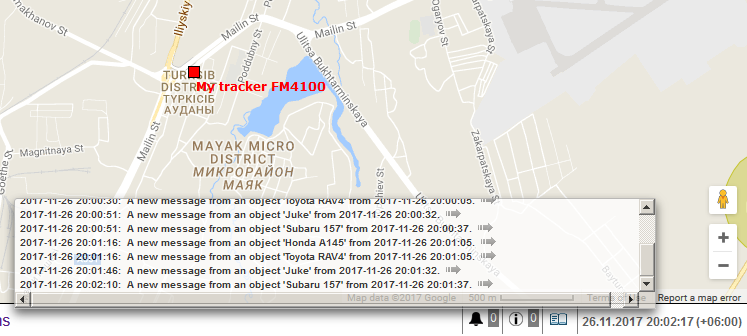
ਉਪਭੋਗਤਾ ਜਾਣਕਾਰੀ ਵਾਲੇ ਸੁਨੇਹੇ ਪ੍ਰਾਪਤ ਕਰ ਸਕਦਾ ਹੈ ਜੇ ਉਸ ਨੂੰ ਸਿਸਟਮ ਵਿੱਚ ਅਧਿਕਾਰਤ ਕੀਤਾ ਜਾਂਦਾ ਹੈ. ਜਾਣਕਾਰੀ ਸੁਨੇਹੇ ਇੱਕ ਪੌਪ-ਅਪ ਵਿੰਡੋ ਵਿੱਚ ਪ੍ਰਦਰਸ਼ਿਤ ਹੁੰਦੇ ਹਨ ਜਦੋਂ ਉਹ ਪ੍ਰਗਟ ਹੁੰਦੇ ਹਨ, ਅਤੇ ਨਾ-ਪੜ੍ਹੇ ਜਾਣ ਵਾਲੇ ਸੁਨੇਹਿਆਂ ਦੀ ਗਿਣਤੀ ਆਈਕੋਨ ਦੇ ਸੱਜੇ ਪਾਸੇ ਤਲ ਪੈਨਲ ਵਿੱਚ ਪ੍ਰਦਰਸ਼ਿਤ ਕੀਤੀ ਜਾਵੇਗੀ  . ਜਾਣਕਾਰੀ ਸੁਨੇਹਿਆਂ ਦੀ ਖਿੜਕੀ ਬੰਦ ਕੀਤੀ ਜਾ ਸਕਦੀ ਹੈ, ਤੁਸੀਂ ਆਈਕਾਨ ਤੇ ਕਲਿਕ ਕਰਕੇ ਇਸਨੂੰ ਖੋਲ੍ਹ ਸਕਦੇ ਹੋ
. ਜਾਣਕਾਰੀ ਸੁਨੇਹਿਆਂ ਦੀ ਖਿੜਕੀ ਬੰਦ ਕੀਤੀ ਜਾ ਸਕਦੀ ਹੈ, ਤੁਸੀਂ ਆਈਕਾਨ ਤੇ ਕਲਿਕ ਕਰਕੇ ਇਸਨੂੰ ਖੋਲ੍ਹ ਸਕਦੇ ਹੋ  ਹੇਠਲੇ ਪੈਨਲ ਵਿਚ ਜੇ ਤੁਸੀਂ ਜਾਣਕਾਰੀ ਸੁਨੇਹੇ ਦੇ ਹੈਡਰ 'ਤੇ ਖੱਬੇ ਮਾਊਸ ਬਟਨ ਨੂੰ ਦਬਾਉਂਦੇ ਹੋ, ਤਾਂ ਸੂਚਨਾ ਸੁਨੇਹੇ ਦਾ ਪਾਠ ਪ੍ਰਦਰਸ਼ਿਤ ਕੀਤਾ ਜਾਵੇਗਾ, ਸੁਨੇਹਾ "ਪੜ੍ਹੋ" ਵਜੋਂ ਨਿਸ਼ਾਨਬੱਧ ਕੀਤਾ ਜਾਵੇਗਾ. ਅਨਰੀਡ ਸੁਨੇਹੇ ਬੋਲਡ ਵਿੱਚ ਚਿੰਨ੍ਹਿਤ ਹਨ. ਜਦੋਂ ਵੀ ਤੁਸੀਂ ਸਾਰੇ ਨਾ-ਪੜ੍ਹੇ ਗਏ ਸੁਨੇਹਿਆਂ ਨੂੰ ਪੜ੍ਹਦੇ ਹੋ ਤਾਂ ਜਦੋਂ ਵੀ ਤੁਸੀਂ ਲੌਗ ਇਨ ਕਰਦੇ ਹੋ ਤਾਂ ਸੂਚਨਾ ਸੁਨੇਹਾ ਝਰੋਖਾ ਵਿਖਾਈ ਦੇਵੇਗਾ.
ਹੇਠਲੇ ਪੈਨਲ ਵਿਚ ਜੇ ਤੁਸੀਂ ਜਾਣਕਾਰੀ ਸੁਨੇਹੇ ਦੇ ਹੈਡਰ 'ਤੇ ਖੱਬੇ ਮਾਊਸ ਬਟਨ ਨੂੰ ਦਬਾਉਂਦੇ ਹੋ, ਤਾਂ ਸੂਚਨਾ ਸੁਨੇਹੇ ਦਾ ਪਾਠ ਪ੍ਰਦਰਸ਼ਿਤ ਕੀਤਾ ਜਾਵੇਗਾ, ਸੁਨੇਹਾ "ਪੜ੍ਹੋ" ਵਜੋਂ ਨਿਸ਼ਾਨਬੱਧ ਕੀਤਾ ਜਾਵੇਗਾ. ਅਨਰੀਡ ਸੁਨੇਹੇ ਬੋਲਡ ਵਿੱਚ ਚਿੰਨ੍ਹਿਤ ਹਨ. ਜਦੋਂ ਵੀ ਤੁਸੀਂ ਸਾਰੇ ਨਾ-ਪੜ੍ਹੇ ਗਏ ਸੁਨੇਹਿਆਂ ਨੂੰ ਪੜ੍ਹਦੇ ਹੋ ਤਾਂ ਜਦੋਂ ਵੀ ਤੁਸੀਂ ਲੌਗ ਇਨ ਕਰਦੇ ਹੋ ਤਾਂ ਸੂਚਨਾ ਸੁਨੇਹਾ ਝਰੋਖਾ ਵਿਖਾਈ ਦੇਵੇਗਾ.
ਜਿਵੇਂ ਕਿ ਸੂਚਨਾ ਸੁਨੇਹੇ ਸਿਸਟਮ ਦੇ ਨਵੇਂ ਸੰਸਕਰਣ ਦੇ ਬਾਰੇ ਇੱਕ ਸੰਦੇਸ਼ ਦੇ ਤੌਰ ਤੇ ਸੇਵਾ ਕਰ ਸਕਦੇ ਹਨ, ਇਕ ਉਦੇਸ਼ ਜਾਂ ਉਪਯੋਗਕਰਤਾ ਦੇ ਨਿਯਮਿਤ ਬਲਾਕਿੰਗ ਬਾਰੇ ਇੱਕ ਸੁਨੇਹਾ.
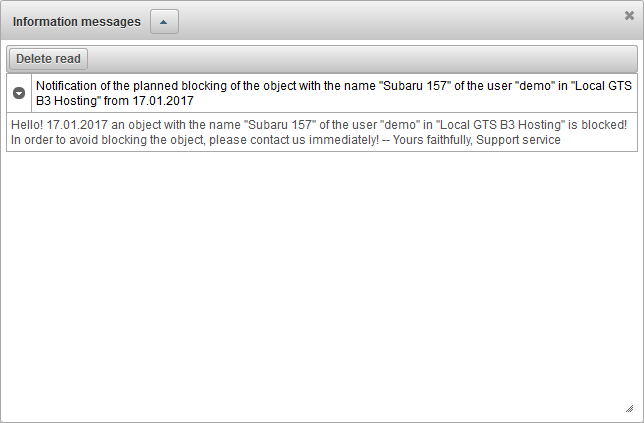
ਹਰੇਕ ਉਪਭੋਗਤਾ ਸਿਸਟਮ ਦੇ ਕੁਝ ਮਾਪਦੰਡਾਂ ਨੂੰ ਵਿਅਕਤੀਗਤ ਕਰ ਸਕਦਾ ਹੈ.
ਯੂਜ਼ਰ ਸੈਟਿੰਗ ਵਾਰਤਾਲਾਪ ਖੋਲ੍ਹਣ ਲਈ, ਉੱਪਲੇ ਪੈਨਲ ਵਿੱਚ ਉਪਭੋਗਤਾ ਨਾਮ ਤੇ ਕਲਿਕ ਕਰੋ ਅਤੇ "ਯੂਜ਼ਰ ਸੈਟਿੰਗ" ਮੀਨੂ ਆਈਟਮ ਚੁਣੋ.

"ਯੂਜ਼ਰ ਸੈਟਿੰਗਜ਼" ਡਾਇਲਾਗ ਵਿੰਡੋ, ਅਧਿਕਾਰਾਂ ਦੇ ਆਧਾਰ ਤੇ, ਹੇਠਲੀਆਂ ਟੈਬਾਂ ਹੋ ਸਕਦੀਆਂ ਹਨ:
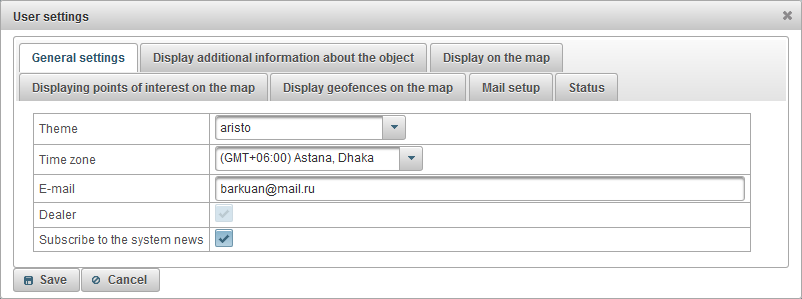
ਅਧਿਕਾਰਾਂ ਦੇ ਆਧਾਰ ਤੇ "ਆਮ ਸੈਟਿੰਗਜ਼" ਟੈਬ ਵਿੱਚ ਹੇਠ ਲਿਖੇ ਖੇਤਰ ਸ਼ਾਮਲ ਹੁੰਦੇ ਹਨ:
- ਥੀਮ. ਥੀਮ ਰੰਗ, ਬੈਕਗਰਾਊਂਡ, ਆਈਕਾਨ ਅਤੇ ਬਟਨਾਂ ਦਾ ਸੁਮੇਲ ਹੈ. ਡਿਫਾਲਟ ਥੀਮ "ਅਰਿਸਟੋ" ਹੈ.
- ਸਮਾਂ ਖੇਤਰ. ਉਪਭੋਗੀ ਦਾ ਸਮਾਂ ਜ਼ੋਨ ਚੁਣਨਾ, ਸਿਸਟਮ ਵਿੱਚ ਸਮੇਂ ਨੂੰ ਪ੍ਰਭਾਵਿਤ ਕਰਦਾ ਹੈ.
- ਈ - ਮੇਲ. ਜੇ ਤੁਹਾਡਾ ਪਾਸਵਰਡ ਗੁਆਚ ਗਿਆ ਹੈ ਤਾਂ ਤੁਹਾਡਾ ਪਾਸਵਰਡ ਮੁੜ ਪ੍ਰਾਪਤ ਕਰਨ ਲਈ ਤੁਹਾਡਾ ਈਮੇਲ ਪਤਾ ਲਾਜ਼ਮੀ ਹੈ.
- ਡੀਲਰ ਡੀਲਰ ਦੀ ਨਿਸ਼ਾਨੀ
- ਸਿਸਟਮ ਖ਼ਬਰ ਦੇ ਮੈਂਬਰ ਬਣੋ ਜੇਕਰ ਤੁਸੀਂ ਸਿਸਟਮ ਦੇ ਨਿਊਜ਼ਲੈਟਰ ਲਈ ਮੈਂਬਰ ਬਣਦੇ ਹੋ, ਤਾਂ ਤੁਹਾਨੂੰ ਸਿਸਟਮ ਦੇ ਨਵੇਂ ਫੀਚਰਸ ਬਾਰੇ ਈ-ਮੇਲ ਦੁਆਰਾ ਸੂਚਤ ਕੀਤਾ ਜਾਵੇਗਾ.
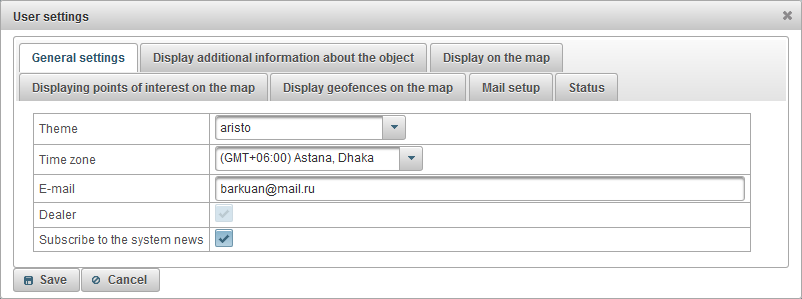
"ਆਬਜੈਕਟ ਬਾਰੇ ਅਤਿਰਿਕਤ ਜਾਣਕਾਰੀ ਪ੍ਰਦਰਸ਼ਿਤ ਕਰੋ" ਟੈਬ ਦਰਸਾਉਂਦਾ ਹੈ ਕਿ ਆਬਜੈਕਟ ਬਾਰੇ ਕਿਹੜੀ ਹੋਰ ਜਾਣਕਾਰੀ ਪ੍ਰਦਰਸ਼ਿਤ ਕਰਨ ਵਾਲੇ ਵੱਖ ਵੱਖ ਥਾਵਾਂ ਤੇ ਪ੍ਰਦਰਸ਼ਤ ਕੀਤੀ ਜਾਵੇਗੀ.
"ਸੰਕੇਤ ਵਿੱਚ ਵੇਖਾਉਣ" ਕਾਲਮ ਵਿੱਚ ਝੰਡੇ ਦੀ ਸਮੱਗਰੀ ਨੂੰ ਪ੍ਰਭਾਸ਼ਿਤ ਇਕਾਈ ਨੂੰ ਟਿੱਪ (ਇਸ ਨੂੰ ਅਜਿਹਾ ਹੁੰਦਾ ਹੈ, ਜਦ ਤੁਹਾਨੂੰ ਨਕਸ਼ੇ 'ਤੇ ਇੱਕ ਇਕਾਈ ਉੱਤੇ ਮਾਊਸ ਦਾ ਸਬੰਧ ਹੈ, worklist ਵਿੱਚ, ਆਦਿ).
"ਕਿਰਿਆਸ਼ੀਲ ਸੂਚੀ ਵਿੱਚ ਪ੍ਰਦਰਸ਼ਿਤ ਕਰੋ" ਕਾਲਮ ਵਿੱਚ ਝੰਡੇ ਵਰਕ ਸੂਚੀ ਵਿੱਚ ਔਬਜੈਕਟ ਬਾਰੇ ਵਿਸਥਾਰਿਤ ਜਾਣਕਾਰੀ ਦੀ ਸਮਗਰੀ ਦਾ ਪਤਾ ਲਗਾਉਂਦਾ ਹੈ.
ਵਸਤੂ ਬਾਰੇ ਹੇਠ ਲਿਖੀਆਂ ਕਿਸਮਾਂ ਦੀਆਂ ਵਧੀਕੀਆਂ ਜਾਣਕਾਰੀਆਂ ਹਨ:
- ਆਖਰੀ ਸੁਨੇਹਾ ਇਕਾਈ ਤੋਂ ਆਖਰੀ ਸੁਨੇਹੇ ਦਾ ਸਮਾਂ
- ਸਥਿਤੀ ਇਕਾਈ ਦਾ ਅਖੀਰਲੇ ਸੰਦੇਸ਼ ਦਾ ਸਥਾਨ.
- ਜਿਓਫੈਂਸੀਜ਼ ਵਿਚ ਮੌਜੂਦਗੀ ਜਿਓਫੈਂਸਿਜ਼ ਦੀ ਸੂਚੀ, ਜਿਸਦੇ ਅੰਦਰ ਆਬਜੈਕਟ ਆਬਜੈਕਟ ਤੋਂ ਆਖਰੀ ਸੁਨੇਹੇ ਵਿੱਚ ਸੀ.
- ਸਪੀਡ ਇਕਾਈ ਤੋਂ ਆਖਰੀ ਸੁਨੇਹੇ ਦੀ ਗਤੀ
- ਕੱਦ ਸਮੁੰਦਰ ਤਲ ਦੀ ਉਚਾਈ (ਜੇਕਰ ਅਜਿਹਾ ਡੈਟਾ ਅਜਿਹੇ ਡਾਟਾ ਨੂੰ ਪ੍ਰਸਾਰਿਤ ਕਰਦਾ ਹੈ)
- ਕਾਉਂਟਰਸ ਮਾਈਲੇਜ ਅਤੇ ਮੋਹਰੀ ਕਾਊਂਟਰ ਦੇ ਮੁੱਲ
- ਸੈਟੇਲਾਈਟ ਪਿਛਲੇ ਸੰਦੇਸ਼ ਵਿੱਚ ਕੈਪਚਰ ਕੀਤੇ ਗਏ ਸੈਟੇਲਾਈਟਾਂ ਦੀ ਗਿਣਤੀ.
- ਕਨੈਕਸ਼ਨ ਸੈਟਿੰਗਜ਼. ਡਿਵਾਈਸ ਮਾਡਲ, ਵਿਲੱਖਣ ਪਛਾਣਕਰਤਾ ਅਤੇ ਫੋਨ ਨੰਬਰ, ਜੋ ਵਸਤੂ ਦੀਆਂ ਵਿਸ਼ੇਸ਼ਤਾਵਾਂ ਵਿੱਚ ਨਿਰਦਿਸ਼ਟ ਹਨ.
- ਸੈਂਸਰ ਮੁੱਲ ਸੈਂਸਰ ਅਤੇ ਉਨ੍ਹਾਂ ਦੇ ਮੁੱਲ
- ਪੈਰਾਮੀਟਰ ਪੈਰਾਮੀਟਰ ਅਤੇ ਉਹਨਾਂ ਦੇ ਸ਼ੁਰੂਆਤੀ ਮੁੱਲ
- ਡਰਾਈਵਰ. ਡਰਾਈਵਰ ਦਾ ਨਾਂ, ਫੋਟੋ ਅਤੇ ਫ਼ੋਨ ਜਿਸਦੇ ਸਮੇਂ ਆਬਜੈਕਟ ਦਾ ਪ੍ਰਬੰਧਨ ਕੀਤਾ ਜਾਂਦਾ ਹੈ, ਕਈ ਡਰਾਈਵਰ ਵੀ ਹੋ ਸਕਦੇ ਹਨ.
- ਟ੍ਰੇਲਰ ਟ੍ਰੇਲਰ ਦਾ ਨਾਮ ਅਤੇ ਫੋਟੋ ਜਿਸ ਨੂੰ ਇਸ ਸਮੇਂ ਆਬਜੈਕਟ ਨਾਲ ਜੋੜਿਆ ਗਿਆ ਹੈ. ਇੱਕ ਤੋਂ ਵੱਧ ਹੋ ਸਕਦੇ ਹਨ.
- ਕਸਟਮ ਖੇਤਰ ਆਬਜੈਕਟ ਦੀਆਂ ਵਿਸ਼ੇਸ਼ਤਾਵਾਂ ਤੋਂ ਕਸਟਮ ਖੇਤਰ
- ਦੇਖਭਾਲ ਨਿਰਧਾਰਤ ਰੱਖ-ਰਖਾਵ ਅੰਤਰਾਲ ਅਤੇ ਉਹਨਾਂ ਦੀਆਂ ਸਥਿਤੀਆਂ.
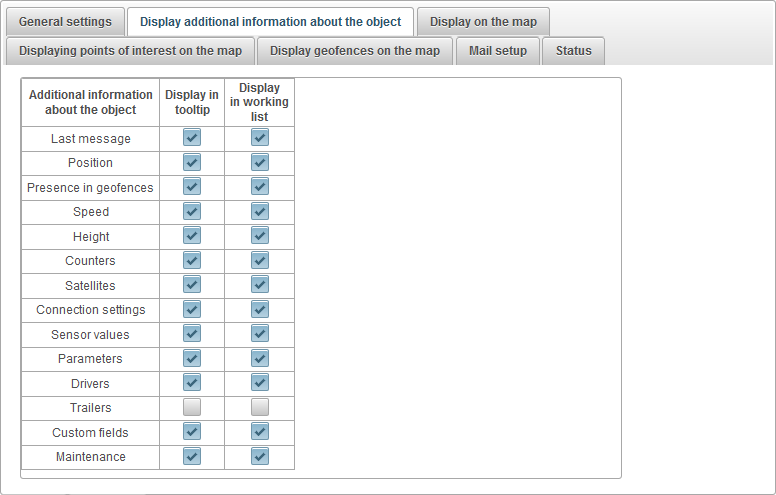
ਅਧਿਕਾਰਾਂ ਦੇ ਆਧਾਰ ਤੇ "ਮੈਪ ਤੇ ਪ੍ਰਦਰਸ਼ਿਤ ਕਰੋ" ਟੈਬ ਵਿੱਚ ਹੇਠਾਂ ਦਿੱਤੇ ਖੇਤਰ ਸ਼ਾਮਲ ਹੁੰਦੇ ਹਨ:
- ਗਤੀ ਦੇ ਤੱਤਾਂ ਦੀ ਹਾਲਤ ਮੁਤਾਬਕ ਆਬਜੈਕਟ ਦੇ ਆਈਚਰਾਂ ਨੂੰ ਬਦਲੋ. ਜਦੋਂ ਫਲੈਗ ਸੈਟ ਕੀਤਾ ਜਾਂਦਾ ਹੈ, ਨਕਸ਼ੇ 'ਤੇ ਆਬਜੈਕਟ ਦੇ ਸਾਰੇ ਆਈਕਾਨ ਨੂੰ ਸ਼ਰਤੀਆ ਨਿਸ਼ਾਨ ਦੁਆਰਾ ਤਬਦੀਲ ਕੀਤਾ ਜਾਵੇਗਾ.
- ਆਈਕਾਨ ਬੰਦ ਹੋਣ 'ਤੇ ਇਕਾਈ ਦੇ ਸਿਫਰ ਗਤੀ ਤੇ ਆਈਕਾਨ ਇਹ ਫੀਲਡ ਵੇਖਾਇਆ ਜਾਂਦਾ ਹੈ ਜੇ ਫਲੈਗ "ਆਬਜੈਕਟ ਦੇ ਚਿੰਨ੍ਹ ਨੂੰ ਮੋਸ਼ਨ ਮਾਰਕ ਦੀ ਅਵਸਥਾ ਅਨੁਸਾਰ ਤਬਦੀਲ ਕਰੋ" ਸੈੱਟ ਕੀਤਾ ਗਿਆ ਹੈ.
- ਆਈਕਾਨ ਚੌੜਾਈ ਆਈਕਾਨ ਚੌੜਾਈ ਇਹ ਫੀਲਡ ਵੇਖਾਇਆ ਜਾਂਦਾ ਹੈ ਜੇ ਫਲੈਗ "ਆਬਜੈਕਟ ਦੇ ਚਿੰਨ੍ਹ ਨੂੰ ਮੋਸ਼ਨ ਮਾਰਕ ਦੀ ਅਵਸਥਾ ਅਨੁਸਾਰ ਤਬਦੀਲ ਕਰੋ" ਸੈੱਟ ਕੀਤਾ ਗਿਆ ਹੈ.
- ਆਬਜੈਕਟ ਟ੍ਰਾਇਲ ਤੁਸੀਂ ਨਿਸ਼ਚਿਤ ਕਰ ਸਕਦੇ ਹੋ ਕਿ ਟ੍ਰਾਇਲ ਆਬਜੈਕਟ (ਸੁਨੇਹਿਆਂ ਦੀ ਗਿਣਤੀ ਨਾਲ ਸੰਬੰਧਿਤ ਅੰਕ ਦੀ ਗਿਣਤੀ) ਦੀ ਪਾਲਣਾ ਕਦੋਂ ਕਰੇਗਾ, ਜਦੋਂ ਇਹ ਨਕਸ਼ੇ 'ਤੇ ਔਨਲਾਈਨ ਨਿਰੀਖਣ ਕਰਦਾ ਹੈ, ਟ੍ਰੇਲ ਰੰਗ ਅਤੇ ਇਸ ਦੀ ਚੌੜਾਈ ਨੂੰ ਚੁਣੋ
- ਪੁਆਇੰਟਾਂ ਦੀ ਗਿਣਤੀ
- ਟ੍ਰੇਲ ਰੰਗ
- ਟ੍ਰੇਲ ਚੌੜਾਈ
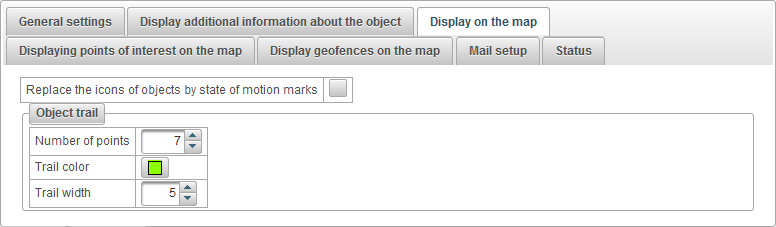
ਟੈਬ "ਅਧਿਕਾਰਾਂ ਦੇ ਆਧਾਰ ਤੇ" ਮੈਪ ਤੇ ਰੁਚੀ ਦੇ ਬਿੰਦੂ ਪ੍ਰਦਰਸ਼ਿਤ ਕਰੋ "ਵਿੱਚ ਹੇਠਾਂ ਦਿੱਤੇ ਖੇਤਰ ਸ਼ਾਮਲ ਹੁੰਦੇ ਹਨ:
- ਮੈਪ ਤੇ ਵਿਆਜ ਨਾਂ ਦੇ ਬਿੰਦੂ ਡਿਸਪਲੇ ਕਰੋ. ਨਕਸ਼ੇ 'ਤੇ ਵਿਆਜ਼ ਦੇ ਬਿੰਦੂਆਂ ਦੇ ਨਾਂ ਦਰਸਾਉਣ ਦੀ ਨਿਸ਼ਾਨੀ.

ਅਧਿਕਾਰਾਂ ਦੇ ਆਧਾਰ ਤੇ "ਮੈਪ ਤੇ ਜਿਓਫੈਂਸ ਡਿਸਪਲੇ ਕਰੋ" ਟੈਬ ਵਿੱਚ ਹੇਠਾਂ ਦਿੱਤੇ ਖੇਤਰ ਸ਼ਾਮਲ ਹੁੰਦੇ ਹਨ:
- ਮੈਪ ਤੇ ਜਿਓਫੈਂਸ ਨਾਂ ਪ੍ਰਦਰਸ਼ਿਤ ਕਰੋ. ਮੈਪ ਤੇ ਜਿਓਫਾਇੰਸ ਦੇ ਨਾਂ ਦਰਸਾਉਣ ਲਈ ਨਿਸ਼ਾਨ.

"ਮੇਲ ਸੈੱਟਅੱਪ" ਟੈਬ ਸਿਰਫ ਡੀਲਰਾਂ ਲਈ ਉਪਲਬਧ ਹੈ, ਇਹ ਤੁਹਾਨੂੰ ਡੀਲਰ ਦੇ ਉਪਭੋਗਤਾਵਾਂ ਨੂੰ ਸੰਦੇਸ਼ ਭੇਜਣ ਲਈ ਸਮਰਥਨ ਸੇਵਾ (ਪ੍ਰਬੰਧਕ) ਅਤੇ ਈ-ਮੇਲ ਦੀ ਈ-ਮੇਲ ਦੀ ਸੰਰਚਨਾ ਕਰਨ ਲਈ ਸਹਾਇਕ ਹੈ. ਡੀਲਰ ਉਪਭੋਗਤਾ ਨੂੰ ਦਿੱਤੇ ਈ-ਮੇਲ ਪਤੇ ਤੋਂ ਈਮੇਲਾਂ ਪ੍ਰਾਪਤ ਹੋਣਗੀਆਂ.
ਅਧਿਕਾਰਾਂ ਦੇ ਆਧਾਰ ਤੇ "ਮੇਲ ਸੈੱਟਅੱਪ" ਟੈਬ ਵਿੱਚ ਹੇਠ ਲਿਖੇ ਖੇਤਰ ਸ਼ਾਮਲ ਹੁੰਦੇ ਹਨ:
- ਨਿੱਜੀ ਸੇਵਾ ਸਹਾਇਤਾ ਆਪਣੀ ਖੁਦ ਦੀ ਸਹਾਇਤਾ ਸੇਵਾ ਦਾ ਸੰਕੇਤ, ਕੇਵਲ ਡੀਲਰਾਂ ਕੋਲ ਹੀ ਇਸ ਵਿਸ਼ੇਸ਼ਤਾ ਨੂੰ ਸੈਟ ਕਰਨ ਅਤੇ ਮੇਲ ਦੀ ਸਥਾਪਨਾ ਕਰਨ ਦੀ ਸਮਰੱਥਾ ਹੈ. ਜੇਕਰ ਸਾਈਨ ਸੈੱਟ ਕੀਤਾ ਗਿਆ ਹੈ, ਤਾਂ ਡੀਲਰ ਦੇ ਉਪਭੋਗਤਾਵਾਂ ਦੇ ਸੰਬੰਧ ਵਿੱਚ ਸਾਰੀਆਂ ਭੇਜੇ ਜਾਣ ਵਾਲੇ ਡਾਕ, ਖਾਸ ਈ-ਮੇਲ ਪਤੇ ਤੋਂ ਭੇਜੇ ਜਾਣਗੇ.
- ਪ੍ਰਬੰਧਕ ਦਾ ਈ ਮੇਲ. ਸਿਸਟਮ ਪ੍ਰਬੰਧਕ ਦਾ ਈ ਮੇਲ. ਡੀਲਰ ਦੇ ਉਪਭੋਗਤਾਵਾਂ ਦੇ ਫੀਡਬੈਕ ਦੇ ਈ-ਮੇਲ ਸੁਨੇਹੇ ਨਿਸ਼ਚਤ ਈ-ਮੇਲ ਪਤੇ ਤੇ ਆ ਜਾਣਗੀਆਂ.
- ਭੇਜਣ ਵਾਲੇ ਈ-ਮੇਲ ਭੇਜਣ ਵਾਲੇ ਈ-ਮੇਲ, ਜਿਸਦਾ ਉਪਯੋਗ ਡੀਲਰ ਦੇ ਉਪਭੋਗਤਾਵਾਂ ਨੂੰ ਈ-ਮੇਲ ਸੁਨੇਹੇ ਭੇਜਣ ਵੇਲੇ ਕੀਤਾ ਜਾਏਗਾ.
- ਭੇਜਣ ਵਾਲੇ ਦਾ ਨਾਮ ਪ੍ਰੇਸ਼ਕ ਦਾ ਨਾਮ ਜੋ ਸਿਸਟਮ ਦੁਆਰਾ ਈ-ਮੇਲ ਸੁਨੇਹੇ ਭੇਜਣ ਵੇਲੇ ਵਰਤਿਆ ਜਾਵੇਗਾ. ਉਦਾਹਰਨ ਲਈ, ਸਿਸਟਮ ਲਈ ਇੱਕ ਨਾਮ ਹੋ ਸਕਦਾ ਹੈ
- SMTP- ਸਰਵਰ ਤੇ ਪ੍ਰਮਾਣਿਕਤਾ ਜੇ ਤੁਹਾਡੇ ਮੇਲ ਸਰਵਰ ਲਈ ਅਧਿਕਾਰ ਦੀ ਲੋੜ ਹੈ, ਤਾਂ ਤੁਹਾਨੂੰ ਇਸ ਫਲੈਗ ਨੂੰ ਪਾਉਣਾ ਪਵੇਗਾ. ਉਦਾਹਰਨ ਲਈ, mail.ru ਇੱਕ SMTP ਸਰਵਰ ਤੇ ਪ੍ਰਮਾਣਿਕਤਾ ਦੀ ਵਰਤੋਂ ਕਰਦਾ ਹੈ.
- SMTP ਸੁਰੱਖਿਆ ਮੇਲ ਸਰਵਰ ਦੀ ਸੁਰੱਖਿਆ ਚੁਣਨਾ. ਉਦਾਹਰਨ ਲਈ, mail.ru SSL ਸੁਰੱਖਿਆ ਦਾ ਇਸਤੇਮਾਲ ਕਰਦਾ ਹੈ
- SMTP- ਸਰਵਰ ਪੋਰਟ. SMTP ਸਰਵਰ ਪੋਰਟ ਨੂੰ ਸਿਸਟਮ ਦੁਆਰਾ ਈ-ਮੇਲ ਸੁਨੇਹੇ ਭੇਜਣ ਵੇਲੇ ਵਰਤਿਆ ਜਾਂਦਾ ਹੈ. ਉਦਾਹਰਨ ਲਈ, mail.ru ਪੋਰਟ 465 ਦੀ ਵਰਤੋ ਕਰਦਾ ਹੈ.
- SMTP ਉਪਭੋਗਤਾ ਨਾਮ ਮੇਲ ਸਰਵਰ ਦਾ ਉਪਭੋਗਤਾ ਨਾਮ
- SMTP ਉਪਭੋਗਤਾ ਪਾਸਵਰਡ. ਮੇਲ ਸਰਵਰ ਯੂਜ਼ਰ ਦਾ ਪਾਸਵਰਡ.
- SMTP- ਸਰਵਰ SMTP ਸਰਵਰ ਦਾ ਪਤਾ. ਉਦਾਹਰਨ ਲਈ, mail.ru smtp.mail.ru ਦੀ ਵਰਤੋਂ ਕਰਦਾ ਹੈ.
"ਈ-ਮੇਲ ਪਤੇ ਭੇਜੋ" ਬਟਨ ਤੁਹਾਨੂੰ ਸੈਟਿੰਗਾਂ ਦੀ ਜਾਂਚ ਕਰਨ ਅਤੇ ਨਿਰਧਾਰਤ ਪ੍ਰਸ਼ਾਸ਼ਨਕ ਈ-ਮੇਲ ਨੂੰ ਇੱਕ ਟੈਸਟ ਈ-ਮੇਲ ਸੰਦੇਸ਼ ਭੇਜਣ ਦੀ ਇਜਾਜ਼ਤ ਦਿੰਦਾ ਹੈ.
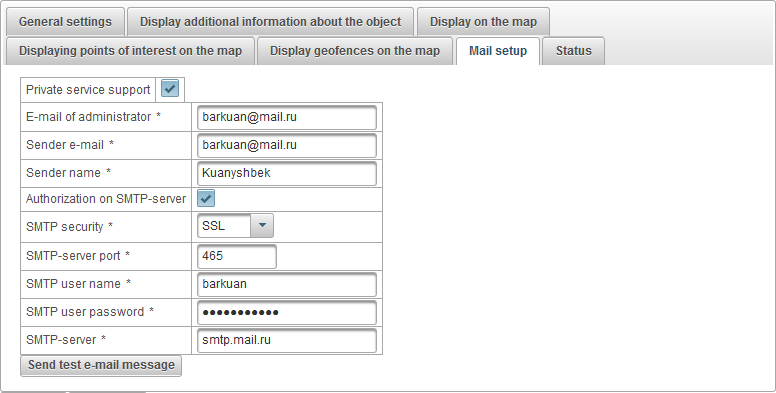
"ਸਥਿਤੀ" ਟੈਬ ਵਿੱਚ ਅਧਿਕਾਰਾਂ ਦੇ ਅਧਾਰ ਤੇ ਹੇਠ ਲਿਖੇ ਟੈਬ ਸ਼ਾਮਲ ਹੁੰਦੇ ਹਨ:
- ਜਨਰਲ
- ਸੇਵਾਵਾਂ.
- ਵੇਰਵੇ ਦੇ ਬਕਾਏ
- ਵੇਰਵੇ ਦੇਣ ਵਾਲੇ ਦਿਨ
"ਆਮ" ਟੈਬ ਵਿੱਚ ਅਧਿਕਾਰਾਂ ਦੇ ਅਧਾਰ ਤੇ ਹੇਠ ਦਿੱਤੇ ਖੇਤਰ ਸ਼ਾਮਲ ਹੁੰਦੇ ਹਨ:
- ਟੈਰਿਫ ਉਪਭੋਗਤਾ ਨੂੰ ਸੌਂਪੀ ਗਈ ਟੈਰਿਫ.
- ਬਕਾਇਆ ਰਹਿ ਉਪਭੋਗਤਾ ਦੇ ਬਕਾਇਆ.
- ਦਿਨ ਰਹਿੰਦੇ ਹਨ ਦਿਨ ਦੇ ਉਪਭੋਗਤਾ ਦੇ ਰਹਿੰਦੇ ਹਨ.
- ਸੰਤੁਲਨ ਨਾਲ ਯੋਜਨਾਬੰਦੀ ਦੀ ਤਾਰੀਖ ਦੀ ਤਾਰੀਖ. ਗਣਿਤ ਮਿਤੀ, ਜਿਸ ਅਨੁਸਾਰ ਉਪਭੋਗਤਾ ਨੂੰ ਸੰਤੁਲਨ ਦੁਆਰਾ ਬਲਾਕ ਕੀਤਾ ਜਾਂਦਾ ਹੈ.
- ਯੋਜਨਾਬੰਦੀ ਦੀ ਤਾਰੀਖ ਦਿਨ ਦੁਆਰਾ ਗਣਿਤ ਦੀ ਮਿਤੀ, ਜਿਸ ਅਨੁਸਾਰ ਇਸ ਨੂੰ ਦਿਨ ਦੁਆਰਾ ਉਪਭੋਗਤਾ ਨੂੰ ਰੋਕਣ ਦੀ ਯੋਜਨਾ ਬਣਾਈ ਗਈ ਹੈ.
- ਯੋਜਨਾ ਬਲਾਕ ਦੀ ਤਾਰੀਖ. ਗਣਿਤ ਮਿਤੀ, ਜਿਸ ਦੇ ਅਨੁਸਾਰ ਉਪਭੋਗਤਾ ਨੂੰ ਬਲੌਕ ਕੀਤਾ ਜਾਣਾ ਹੈ.
- ਬਲੌਕ ਕੀਤਾ ਯੂਜ਼ਰ ਬਲਾਕ ਫਲੈਗ
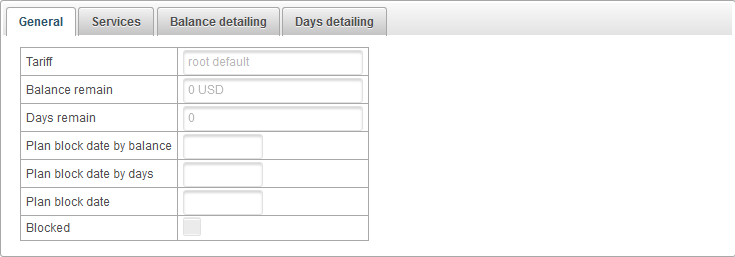
"ਸੇਵਾਵਾਂ" ਟੈਬ ਵਿੱਚ ਉਪਭੋਗਤਾ ਨੂੰ ਪ੍ਰਦਾਨ ਕੀਤੀ ਸੇਵਾ ਦੀ ਸਾਰਣੀ ਲਾਗਤ ਅਤੇ ਮਾਤਰਾ ਨੂੰ ਸ਼ਾਮਲ ਕਰਦਾ ਹੈ, ਜਿਸ ਵਿੱਚ ਹੇਠਾਂ ਦਿੱਤੇ ਕਾਲਮ ਹੁੰਦੇ ਹਨ:
- №. ਕ੍ਰਮ ਸੰਖਿਆ.
- ਸੇਵਾ. ਉਪਭੋਗਤਾ ਨੂੰ ਪ੍ਰਦਾਨ ਕੀਤੀ ਸੇਵਾ ਦਾ ਨਾਮ.
- ਸਮਰਥਿਤ ਉਪਭੋਗਤਾ ਨੂੰ ਇਹ ਸੇਵਾ ਸਮਰੱਥ ਕਰਨ ਲਈ ਫਲੈਗ.
- ਲਾਗਤ ਪੱਤਰ ਵਿਹਾਰ ਲਾਗਤ ਗਿਣਤੀ 'ਤੇ ਨਿਰਭਰ ਕਰ ਸਕਦੀ ਹੈ, ਇਸਦੇ ਅਨੁਸਾਰ ਸਾਰਣੀ ਵਿੱਚ ਮਾਤਰਾ ਅਤੇ ਸੇਵਾਵਾਂ ਦੀ ਲਾਗਤ ਦਾ ਪੱਤਰ ਵਿਖਾਇਆ ਜਾਵੇਗਾ.
- ਚਾਰਜ ਦੀ ਬਾਰੰਬਾਰਤਾ ਸਮਾਂ ਅੰਤਰਾਲ, ਜਿਸ ਅਨੁਸਾਰ ਸੇਵਾ 'ਤੇ ਯੂਜ਼ਰ ਨੂੰ ਚਾਰਜ ਕੀਤਾ ਜਾਵੇਗਾ.
- ਵੱਧ ਮਾਤਰਾ ਵੱਧ ਤੋਂ ਵੱਧ ਮਨਜ਼ੂਰ ਨੰਬਰ
- ਅਧਿਕਤਮ ਮਾਤਰਾ ਸੀਮਾ ਮਾਪੇ ਉਪਭੋਗਤਾ ਤੋਂ ਅਧਿਕਤਮ ਸੰਖਿਆ ਸੀਮਾ.
- ਬਣਾਇਆ ਗਿਆ ਉਪਭੋਗਤਾ ਦੁਆਰਾ ਬਣਾਈ ਗਈ ਸੰਖਿਆ.
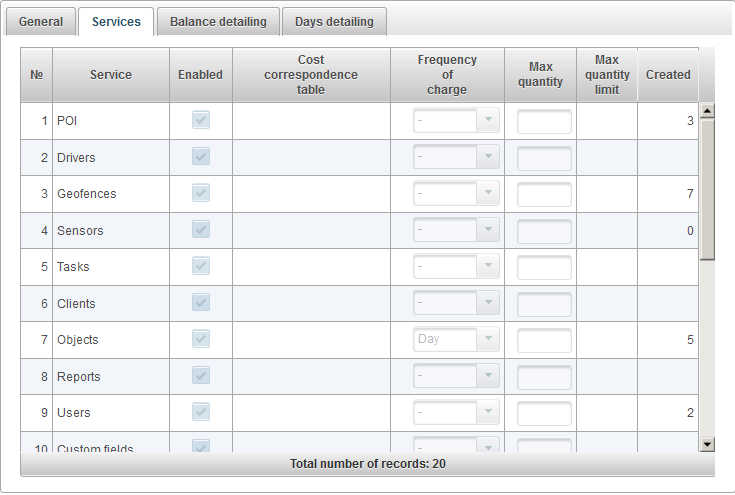
"ਬਕਾਇਆ ਵਿਸਤਾਰ" ਟੈਬ ਤੇ, ਤੁਸੀਂ ਉਪਭੋਗਤਾ ਦੇ ਸੰਤੁਲਨ ਦੁਆਰਾ ਵੇਰਵੇ ਦੇਖ ਸਕਦੇ ਹੋ.
ਵੇਰਵੇ ਨੂੰ ਸੰਤੁਲਨ ਦੁਆਰਾ ਦੇਖਣ ਲਈ, ਤੁਹਾਨੂੰ "ਅਰੰਭਕ ਮਿਤੀ" ਅਤੇ "ਸਮਾਪਤੀ ਮਿਤੀ" ਖੇਤਰਾਂ ਨੂੰ ਭਰਨ ਦੀ ਲੋੜ ਹੈ, ਫਿਰ "ਚਲਾਓ" ਬਟਨ ਤੇ ਕਲਿਕ ਕਰੋ
ਬਾਕੀ ਸਾਰਣੀ ਵਿੱਚ ਹੇਠ ਲਿਖੇ ਕਾਲਮ ਹਨ:
- ਰੁ ਨੰ
- ਓਪਰੇਸ਼ਨ ਕਿਸਮ
- ਕਾਰਵਾਈ ਦੀ ਤਾਰੀਖ
- ਓਪਰੇਸ਼ਨ ਦਾ ਜੋੜ
- ਆਪਰੇਸ਼ਨ ਦੇ ਨਿਯੁਕਤੀ.
- ਸੰਮਿਲਨ ਦੀ ਮਿਤੀ ਅਤੇ ਸਮਾਂ.
- ਸੇਵਾ.
- ਗਿਣਤੀ
- ਪੀਰੀਅਡ ਦੀ ਕਿਸਮ.
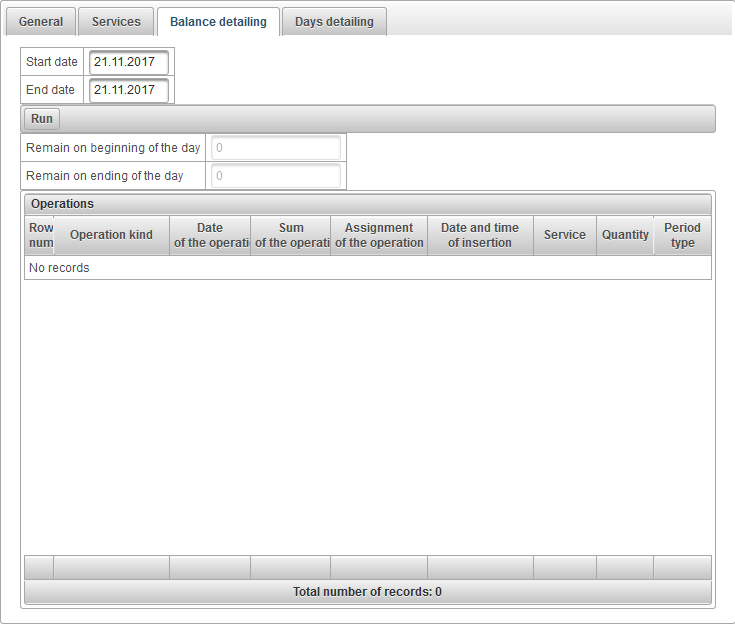
ਟੈਬ ਦੇ ਵੇਰਵੇ "ਦਿਨ" ਤੇ, ਤੁਸੀਂ ਉਪਭੋਗਤਾ ਦੇ ਦਿਨ ਦੇ ਵੇਰਵੇ ਦੇਖ ਸਕਦੇ ਹੋ
ਦਿਨ ਨੂੰ ਵੇਰਵੇ ਦੇਖਣ ਲਈ, ਤੁਹਾਨੂੰ "ਅਰੰਭਕ ਮਿਤੀ" ਅਤੇ "ਸਮਾਪਤੀ ਮਿਤੀ" ਖੇਤਰਾਂ ਨੂੰ ਭਰਨ ਦੀ ਲੋੜ ਹੈ, ਫਿਰ "ਚਲਾਓ" ਬਟਨ ਤੇ ਕਲਿੱਕ ਕਰੋ
ਦਿਨ ਸਾਰਣੀ ਵਿੱਚ ਹੇਠ ਲਿਖੇ ਕਾਲਮ ਹਨ:
- ਰੁ ਨੰ
- ਓਪਰੇਸ਼ਨ ਕਿਸਮ
- ਕਾਰਵਾਈ ਦੀ ਤਾਰੀਖ
- ਦਿਨ ਦੀ ਗਿਣਤੀ
- ਆਪਰੇਸ਼ਨ ਦੇ ਨਿਯੁਕਤੀ.
- ਸੰਮਿਲਨ ਦੀ ਮਿਤੀ ਅਤੇ ਸਮਾਂ.
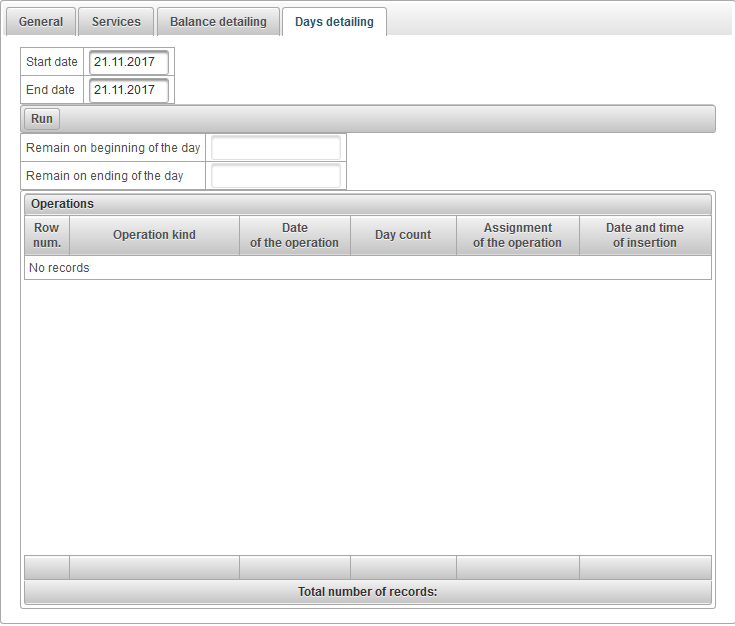
ਪਾਸਵਰਡ ਬਦਲਾਅ ਵਾਰਤਾਲਾਪ ਕਰਨ ਲਈ, ਉੱਪਲੇ ਪੈਨਲ ਵਿਚਲੇ ਉਪਯੋਗਕਰਤਾ ਨਾਮ ਤੇ ਕਲਿਕ ਕਰੋ ਅਤੇ ਮੀਨੂ ਆਈਟਮ "ਪਾਸਵਰਡ ਬਦਲੋ" ਚੁਣੋ.

"ਪਾਸਵਰਡ ਬਦਲੋ" ਡਾਇਲੌਗ ਬੌਕਸ ਦਿਖਾਈ ਦਿੰਦਾ ਹੈ. ਮੁੜ ਕੋਸ਼ਿਸ਼ ਕਰਕੇ ਆਪਣਾ ਵਰਤਮਾਨ ਪਾਸਵਰਡ ਅਤੇ ਨਵਾਂ ਪਾਸਵਰਡ ਦਰਜ ਕਰੋ ਅਤੇ "ਠੀਕ ਹੈ" ਤੇ ਕਲਿਕ ਕਰੋ.
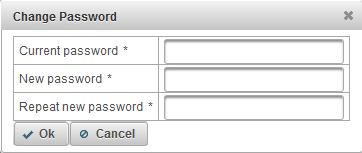
ਇੱਕ ਵੱਖਰੇ (ਅਧੀਨ) ਉਪਭੋਗਤਾ ਦੁਆਰਾ ਸਾਈਨ ਇਨ ਕਰਨਾ ਸੰਭਵ ਹੈ.
ਯੂਜ਼ਰ ਪਰਿਵਰਤਣ ਡਾਈਲਾਗ ਨੂੰ ਖੋਲ੍ਹਣ ਲਈ, ਉੱਪਲੇ ਪੈਨਲ ਵਿੱਚ ਉਪਭੋਗਤਾ ਨਾਮ ਤੇ ਕਲਿਕ ਕਰੋ ਅਤੇ ਮੀਨੂ ਆਈਟਮ "ਯੂਜ਼ਰ ਸਵਿੱਚ ਕਰੋ" ਚੁਣੋ.

ਉਸ ਤੋਂ ਬਾਅਦ, "ਉਪਭੋਗੀ ਬਦਲੋ" ਡਾਇਲੌਗ ਬੌਕਸ ਖੁੱਲਦਾ ਹੈ, ਜਿਸ ਵਿੱਚ ਉਪਲਬਧ ਉਪਭੋਗਤਾਵਾਂ ਦੀ ਇੱਕ ਸੂਚੀ ਹੁੰਦੀ ਹੈ. ਇਸਦੇ ਅਧੀਨ ਸਾਈਨ ਇਨ ਕਰਨ ਲਈ ਉਪਭੋਗਤਾ ਦੇ ਸੱਜੇ ਪਾਸੇ ਦਿੱਤੇ ਬਟਨ ਤੇ ਕਲਿਕ ਕਰੋ. ਖੋਜ ਦੀ ਸਹੂਲਤ ਲਈ ਇਸ ਨੂੰ ਉਪਭੋਗਤਾ ਨਾਮ ਦੁਆਰਾ ਇੱਕ ਗਤੀਸ਼ੀਲ ਫਿਲਟਰ ਦੀ ਵਰਤੋਂ ਕਰਨਾ ਸੰਭਵ ਹੈ.
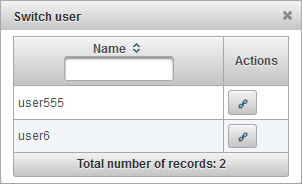
ਸੇਵਾ ਪ੍ਰਦਾਤਾ ਦੀ ਸਹਾਇਤਾ ਸੇਵਾ ਨੂੰ ਇੱਕ ਸੁਨੇਹਾ ਭੇਜਣਾ ਸੰਭਵ ਹੈ.
ਪ੍ਰਤਿਕਿਰਿਆ ਵਾਰਤਾਲਾਪ ਖੋਲ੍ਹਣ ਲਈ, ਉੱਪਰੀ ਪੱਟੀ ਵਿੱਚ ਉਪਭੋਗਤਾ ਨਾਮ ਤੇ ਕਲਿਕ ਕਰੋ ਅਤੇ "ਫੀਡਬੈਕ" ਮੀਨੂ ਆਈਟਮ ਚੁਣੋ.

"ਫੀਡਬੈਕ" ਡਾਇਲੌਗ ਬੌਕਸ ਖੁੱਲਦਾ ਹੈ. ਮੂਲ ਰੂਪ ਵਿੱਚ, ਮੌਜੂਦਾ ਯੂਜ਼ਰ ਦਾ ਈ-ਮੇਲ "ਈ-ਮੇਲ" ਖੇਤਰ ਵਿੱਚ ਭਰਿਆ ਜਾਵੇਗਾ, ਸਮਰਥਨ ਸੇਵਾ ਤੋਂ ਜਵਾਬ ਇਸ ਈ ਮੇਲ ਨੂੰ ਭੇਜਿਆ ਜਾਵੇਗਾ. "ਸੁਨੇਹਾ ਪਾਠ" ਖੇਤਰ ਵਿੱਚ, ਆਪਣਾ ਸੁਨੇਹਾ ਟੈਕਸਟ ਦਿਓ ਤੁਸੀਂ "ਫਾਇਲਾਂ ਨੱਥੀ ਕਰੋ" ਬਟਨ 'ਤੇ ਕਲਿੱਕ ਕਰਕੇ ਫਾਈਲਾਂ ਵੀ ਜੋੜ ਸਕਦੇ ਹੋ.
ਇੱਕ ਸੁਨੇਹਾ ਭੇਜਣ ਲਈ, "ਸੁਨੇਹਾ ਭੇਜੋ" ਬਟਨ ਤੇ ਕਲਿੱਕ ਕਰੋ ਅਤੇ ਇਹ ਸੰਦੇਸ਼ ਸੇਵਾ ਪ੍ਰਦਾਤਾ ਦੇ ਸਮਰਥਨ ਵਿੱਚ ਭੇਜਿਆ ਜਾਵੇਗਾ.
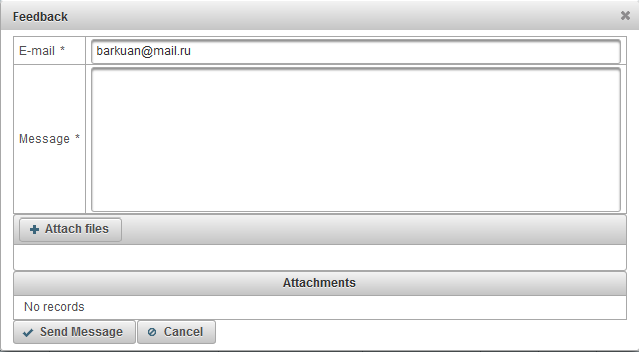
ਇਹ ਸਿਸਟਮ ਵਿੱਚ ਤਬਦੀਲੀਆਂ ਦੇ ਇਤਿਹਾਸ ਨੂੰ ਵੇਖਣਾ ਸੰਭਵ ਹੈ.
ਸਿਸਟਮ ਵਿੱਚ ਪਰਿਵਰਤਨ ਇਤਿਹਾਸ ਵਾਰਤਾਲਾਪ ਖੋਲ੍ਹਣ ਲਈ, ਉੱਪਲੇ ਪੈਨਲ ਵਿੱਚ ਉਪਭੋਗਤਾ ਨਾਮ ਤੇ ਕਲਿਕ ਕਰੋ ਅਤੇ ਮੀਨੂ ਆਈਟਮ "ਸਿਸਟਮ ਵਿੱਚ ਬਦਲਾਵ ਦਾ ਇਤਿਹਾਸ" ਚੁਣੋ.

"ਸਿਸਟਮ ਵਿਚ ਤਬਦੀਲੀਆਂ ਦਾ ਇਤਿਹਾਸ" ਡਾਇਲੌਗ ਬੌਕਸ ਖੁੱਲਦਾ ਹੈ.
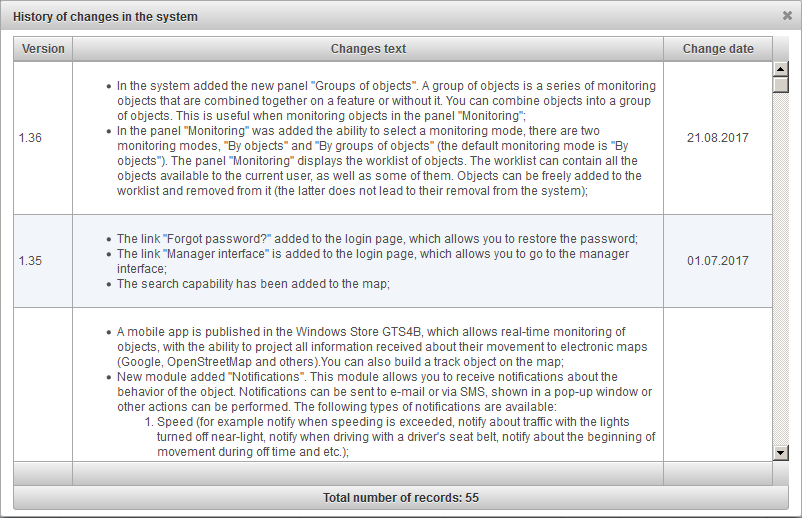
ਨਿਗਰਾਨੀ ਪੈਨਲ ਤੁਹਾਨੂੰ ਨਕਸ਼ਾ ਤੇ ਵਰਕਲਾਈਟ ਦੀਆਂ ਚੀਜ਼ਾਂ ਨੂੰ ਮਾਨੀਟਰ ਕਰਨ ਦੀ ਆਗਿਆ ਦਿੰਦਾ ਹੈ.
ਨਜ਼ਰਸਾਨੀ ਪੈਨਲ ਨੂੰ ਖੋਲ੍ਹਣ ਲਈ, ਖੱਬੀ ਪੈਨਲ ਵਿੱਚ, ਡਰਾਪ-ਡਾਉਨ ਸੂਚੀ ਤੋਂ "ਨਿਗਰਾਨੀ" ਚੁਣੋ.
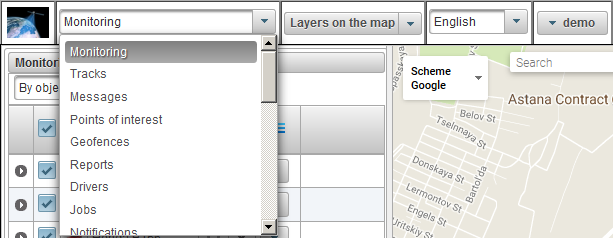
ਕਾਰਜ ਸੂਚੀ ਵਿੱਚ ਵਰਤਮਾਨ ਉਪਭੋਗਤਾ ਲਈ ਉਪਲਬਧ ਸਾਰੀਆਂ ਔਬਜੈਕਟਸ ਹੋ ਸਕਦੀਆਂ ਹਨ, ਅਤੇ ਇਹਨਾਂ ਵਿੱਚੋਂ ਕੁਝ ਵਸਤੂਆਂ ਨੂੰ ਵਰਲਡਿਸਟ ਵਿਚ ਅਜ਼ਾਦ ਜੋੜਿਆ ਜਾ ਸਕਦਾ ਹੈ ਅਤੇ ਇਸ ਤੋਂ ਹਟਾਇਆ ਜਾ ਸਕਦਾ ਹੈ (ਬਾਅਦ ਵਿੱਚ ਸਿਸਟਮ ਤੋਂ ਉਹਨਾਂ ਨੂੰ ਹਟਾਉਣ ਦੀ ਅਗਵਾਈ ਨਹੀਂ ਕਰਦਾ)
ਦੋ ਨਿਗਰਾਨੀ ਮੋਡ ਹਨ:
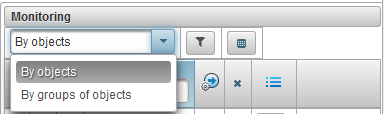
ਨਜ਼ਰਸਾਨੀ ਪੈਨਲ ਵਿੱਚ, ਆਬਜੈਕਟਾਂ ਦੁਆਰਾ ਨਿਗਰਾਨੀ ਮੋਡ ਦੇਣ ਲਈ, ਲਟਕਦੀ ਲਿਸਟ ਤੋਂ "ਆਬਜੈਕਟ ਕੇ" ਚੁਣੋ
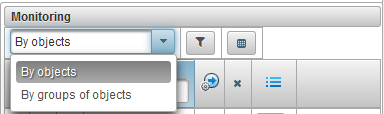
ਮਾਨੀਟਰਿੰਗ ਮੋਡ ਚੋਣ ਦੇ ਸੱਜੇ ਪਾਸੇ "ਆਬਜੈਕਟ ਕੇ" ਮੋਟਿੰਗ ਮੋਡ ਵਿੱਚ ਇੱਕ ਬਟਨ ਹੈ  ਵਰਕਲਾਈਟ ਲਈ ਵਸਤੂਆਂ ਦੀ ਚੋਣ ਕਰਨ ਲਈ, ਜਦੋਂ ਕਲਿੱਕ ਕੀਤਾ ਜਾਂਦਾ ਹੈ, ਤਾਂ ਕਿਰਿਆਸੂਚੀ ਲਈ ਇਕਾਈਆਂ ਚੁਣਨ ਲਈ ਇੱਕ ਡਾਇਲੌਗ ਬੌਕਸ ਦਿਖਾਈ ਦੇਵੇਗਾ.
ਵਰਕਲਾਈਟ ਲਈ ਵਸਤੂਆਂ ਦੀ ਚੋਣ ਕਰਨ ਲਈ, ਜਦੋਂ ਕਲਿੱਕ ਕੀਤਾ ਜਾਂਦਾ ਹੈ, ਤਾਂ ਕਿਰਿਆਸੂਚੀ ਲਈ ਇਕਾਈਆਂ ਚੁਣਨ ਲਈ ਇੱਕ ਡਾਇਲੌਗ ਬੌਕਸ ਦਿਖਾਈ ਦੇਵੇਗਾ.
ਇਕਾਈ ਦੀ ਚੋਣ ਸਾਰਣੀ ਵਿੱਚ, ਤੁਸੀਂ ਵੱਖਰੇ ਖੇਤਰਾਂ ਦੇ ਰਿਕਾਰਡ ਨੂੰ ਫਿਲਟਰ ਕਰ ਸਕਦੇ ਹੋ. ਪਹਿਲੇ ਕਾਲਮ ਵਿਚ ਤੁਹਾਨੂੰ ਫਲੈਗ ਉਹਨਾਂ ਚੀਜ਼ਾਂ 'ਤੇ ਰੱਖਣ ਦੀ ਜ਼ਰੂਰਤ ਹੁੰਦੀ ਹੈ ਜੋ ਤੁਸੀਂ ਵਰਕਲਾਈਟ ਵਿਚ ਦੇਖਣਾ ਚਾਹੁੰਦੇ ਹੋ ਅਤੇ "ਸੇਵ" ਬਟਨ ਤੇ ਕਲਿਕ ਕਰੋ, ਉਸ ਤੋਂ ਬਾਅਦ ਡਾਇਲਾਗ ਫਾਰਮ ਬੰਦ ਹੋ ਜਾਏਗਾ ਅਤੇ ਵਰਲਡਿਸਟ ਨੂੰ ਅਪਡੇਟ ਕੀਤਾ ਜਾਵੇਗਾ.
ਮੂਲ ਰੂਪ ਵਿੱਚ, ਸਾਰਣੀ ਆਬਜੈਕਟਿਡ ਕ੍ਰਮ ਵਿੱਚ ਆਬਜੈਕਟ ਨਾਂ ਦੁਆਰਾ ਆਕਾਰ ਦੇ ਕ੍ਰਮ ਵਿੱਚ ਕ੍ਰਮਬੱਧ ਕੀਤੀ ਗਈ ਹੈ. ਇਸਦੇ ਲਈ, ਕਾਲਮ ਹੈੱਡਰ ਵਿੱਚ, ਕਿਸੇ ਵੀ ਕਾਲਮ ਨੂੰ ਵਰਣਮਾਲਾ ਦੇ ਕ੍ਰਮ ਵਿੱਚ ਚੜਨ ਲਈ ਜਾਂ ਘੱਟਦੇ ਕ੍ਰਮ ਵਿੱਚ ਕ੍ਰਮਬੱਧ ਕਰਨਾ ਸੰਭਵ ਹੈ, ਆਈਕੋਨ ਤੇ ਕਲਿਕ ਕਰੋ  ,
,  ਜਾਂ
ਜਾਂ  .
.
ਕਾਲਮ ਹੈਡਰ ਵਿਚਲੇ ਪਾਠ ਨੂੰ ਦਾਖਲ ਕਰਕੇ ਅਤੇ ਸਾਰਣੀ ਨੂੰ ਫਿਲਟਰ ਕਰਕੇ ਕਿਸੇ ਕਾਲਮ ਨੂੰ ਫਿਲਟਰ ਕਰਨਾ ਵੀ ਸੰਭਵ ਹੈ.
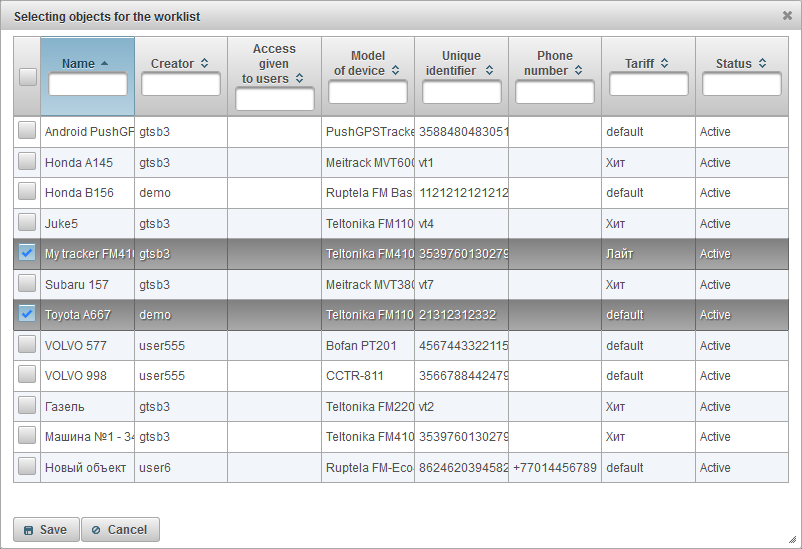
ਤੁਸੀਂ ਆਪਣੀ ਲੋੜਾਂ ਅਤੇ ਜ਼ਰੂਰਤਾਂ ਦੇ ਮੁਤਾਬਕ ਵਰਕਸ਼ੀਲ ਸਾਰਣੀ ਦੇ ਕਾਲਮਾਂ ਦੀ ਦਿੱਖ ਨੂੰ ਅਨੁਕੂਲ ਕਰ ਸਕਦੇ ਹੋ - ਨਿਗਰਾਨੀ ਪੈਨਲ ਦੀਆਂ ਸੈਟਿੰਗਾਂ ਵਿੱਚ , ਤੁਹਾਡੇ ਦੁਆਰਾ ਬਟਨ 'ਤੇ ਕਲਿਕ ਕਰਨ ਲਈ ਲੋੜੀਂਦੇ ਨਿਗਰਾਨੀ ਪੈਨਲ ਦੀ ਸੰਰਚਨਾ ਕਰਨ ਲਈ  .
.
ਕਾਰਜ ਸੂਚੀ ਸਾਰਣੀ ਵਿੱਚ ਹੇਠ ਲਿਖੇ ਕਾਲਮ ਹੁੰਦੇ ਹਨ:
 ਇਕਾਈ ਬਾਰੇ ਵਿਸਥਾਰਿਤ ਜਾਣਕਾਰੀ ਦਿਖਾਉਣ / ਓਹਲੇ ਕਰਨ ਲਈ ਬਟਨ. ਬਟਨ ਤੇ ਕਲਿਕ ਕਰਨ ਸਮੇਂ, ਆਬਜੈਕਟ ਬਾਰੇ ਇਕ ਵਿਸਥਾਰਿਤ ਜਾਣਕਾਰੀ ਇਸ ਰਿਕਾਰਡ ਦੇ ਹੇਠਾਂ ਪ੍ਰਦਰਸ਼ਿਤ ਕੀਤੀ ਜਾਵੇਗੀ, ਰਿਵਰਸ ਕਲਿਕ ਨਾਲ ਲੁਕਾਇਆ ਜਾਏਗਾ.
ਇਕਾਈ ਬਾਰੇ ਵਿਸਥਾਰਿਤ ਜਾਣਕਾਰੀ ਦਿਖਾਉਣ / ਓਹਲੇ ਕਰਨ ਲਈ ਬਟਨ. ਬਟਨ ਤੇ ਕਲਿਕ ਕਰਨ ਸਮੇਂ, ਆਬਜੈਕਟ ਬਾਰੇ ਇਕ ਵਿਸਥਾਰਿਤ ਜਾਣਕਾਰੀ ਇਸ ਰਿਕਾਰਡ ਦੇ ਹੇਠਾਂ ਪ੍ਰਦਰਸ਼ਿਤ ਕੀਤੀ ਜਾਵੇਗੀ, ਰਿਵਰਸ ਕਲਿਕ ਨਾਲ ਲੁਕਾਇਆ ਜਾਏਗਾ.  ਨਕਸ਼ੇ 'ਤੇ ਆਬਜੈਕਟ ਦੀ ਦਿੱਖ ਦਾ ਝੰਡਾ. ਇਸ ਕਾਲਮ ਵਿੱਚ ਚਿੰਨ੍ਹਿਤ ਇਕਾਈ ਨੂੰ ਨਕਸ਼ੇ ਉੱਤੇ ਉਦੋਂ ਹੀ ਦੇਖਿਆ ਜਾ ਸਕਦਾ ਹੈ ਜਦੋਂ ਉਹ ਵਿਭਾਸ਼ਾ ਖੇਤਰ ਵਿੱਚ ਆਉਂਦੇ ਹਨ. ਨਕਸ਼ੇ ਨੂੰ ਅਜ਼ਾਦ ਤੌਰ ਤੇ ਲਿਜਾਇਆ ਜਾ ਸਕਦਾ ਹੈ ਅਤੇ ਸਕੇਲ ਕੀਤਾ ਜਾ ਸਕਦਾ ਹੈ. ਤੁਸੀਂ ਕਾਲਮ ਦੇ ਬਹੁਤ ਹੀ ਉੱਪਰ ਇੱਕ ਫਲੈਗ ਲਗਾ ਕੇ ਇੱਕੋ ਸਮੇਂ ਤੇ ਸਾਰੇ ਆਬਜੈਕਟ ਨੂੰ ਚਿੰਨ੍ਹਿਤ ਕਰ ਸਕਦੇ ਹੋ. ਇਸ ਫਲੈਗ ਨੂੰ ਹਟਾਉਣ ਨਾਲ ਸੂਚੀ ਵਿੱਚ ਸਾਰੇ ਆਬਜੈਕਟ ਤੋਂ ਫਲੈਗ ਨੂੰ ਹਟਾ ਦਿੱਤਾ ਜਾਂਦਾ ਹੈ. ਆਬਜੈਕਟ ਨਕਸ਼ੇ 'ਤੇ ਸਿਰਫ ਤਾਂ ਹੀ ਵੇਖਾਈ ਦੇਣਗੇ ਜੇਕਰ "ਮਾਨੀਟਰਿੰਗ" ਲੇਅਰ ਵਿੱਚ ਚੈਕ ਮਾਰਕ "ਮੈਪ ਤੇ ਲੇਅਰਸ" ਡ੍ਰੌਪ ਡਾਉਨ ਸੂਚੀ ਵਿਚ ਚੋਟੀ ਦੇ ਪੈਨਲ ਵਿਚ ਹੈ.
ਨਕਸ਼ੇ 'ਤੇ ਆਬਜੈਕਟ ਦੀ ਦਿੱਖ ਦਾ ਝੰਡਾ. ਇਸ ਕਾਲਮ ਵਿੱਚ ਚਿੰਨ੍ਹਿਤ ਇਕਾਈ ਨੂੰ ਨਕਸ਼ੇ ਉੱਤੇ ਉਦੋਂ ਹੀ ਦੇਖਿਆ ਜਾ ਸਕਦਾ ਹੈ ਜਦੋਂ ਉਹ ਵਿਭਾਸ਼ਾ ਖੇਤਰ ਵਿੱਚ ਆਉਂਦੇ ਹਨ. ਨਕਸ਼ੇ ਨੂੰ ਅਜ਼ਾਦ ਤੌਰ ਤੇ ਲਿਜਾਇਆ ਜਾ ਸਕਦਾ ਹੈ ਅਤੇ ਸਕੇਲ ਕੀਤਾ ਜਾ ਸਕਦਾ ਹੈ. ਤੁਸੀਂ ਕਾਲਮ ਦੇ ਬਹੁਤ ਹੀ ਉੱਪਰ ਇੱਕ ਫਲੈਗ ਲਗਾ ਕੇ ਇੱਕੋ ਸਮੇਂ ਤੇ ਸਾਰੇ ਆਬਜੈਕਟ ਨੂੰ ਚਿੰਨ੍ਹਿਤ ਕਰ ਸਕਦੇ ਹੋ. ਇਸ ਫਲੈਗ ਨੂੰ ਹਟਾਉਣ ਨਾਲ ਸੂਚੀ ਵਿੱਚ ਸਾਰੇ ਆਬਜੈਕਟ ਤੋਂ ਫਲੈਗ ਨੂੰ ਹਟਾ ਦਿੱਤਾ ਜਾਂਦਾ ਹੈ. ਆਬਜੈਕਟ ਨਕਸ਼ੇ 'ਤੇ ਸਿਰਫ ਤਾਂ ਹੀ ਵੇਖਾਈ ਦੇਣਗੇ ਜੇਕਰ "ਮਾਨੀਟਰਿੰਗ" ਲੇਅਰ ਵਿੱਚ ਚੈਕ ਮਾਰਕ "ਮੈਪ ਤੇ ਲੇਅਰਸ" ਡ੍ਰੌਪ ਡਾਉਨ ਸੂਚੀ ਵਿਚ ਚੋਟੀ ਦੇ ਪੈਨਲ ਵਿਚ ਹੈ.  ਇਕਾਈ ਆਈਕਨ ਇਕਾਈ ਨੂੰ ਨਿਰਧਾਰਤ ਆਈਕਾਨ ਆਈਕਾਨ ਨੂੰ "ਆਈਕਾਨ" ਟੈਬ ਉੱਤੇ ਇਕਾਈ ਦੇ ਗੁਣਾਂ ਵਿਚ ਬਦਲਿਆ ਜਾ ਸਕਦਾ ਹੈ.
ਇਕਾਈ ਆਈਕਨ ਇਕਾਈ ਨੂੰ ਨਿਰਧਾਰਤ ਆਈਕਾਨ ਆਈਕਾਨ ਨੂੰ "ਆਈਕਾਨ" ਟੈਬ ਉੱਤੇ ਇਕਾਈ ਦੇ ਗੁਣਾਂ ਵਿਚ ਬਦਲਿਆ ਜਾ ਸਕਦਾ ਹੈ. - ਇਕਾਈ ਦਾ ਨਾਮ ਨਕਸ਼ੇ 'ਤੇ ਆਬਜੈਕਟ ਦੇ ਸਥਾਨ ਨੂੰ ਦੇਖਣ ਲਈ, ਤੁਹਾਨੂੰ ਵਰਕਸ਼ੀਲ ਵਿੱਚ ਆਬਜੈਕਟ ਦੇ ਨਾਂ ਤੇ ਖੱਬੇ ਮਾਊਸ ਬਟਨ ਨੂੰ ਕਲਿਕ ਕਰਨ ਦੀ ਜ਼ਰੂਰਤ ਹੈ, ਨਕਸ਼ੇ ਨੂੰ ਖਾਸ ਇਕਾਈ ਉੱਤੇ ਕੇਂਦਰਿਤ ਕੀਤਾ ਜਾਵੇਗਾ, ਸਕੇਲ ਨਹੀਂ ਬਦਲੇਗਾ.
-
 ਨਕਸ਼ੇ 'ਤੇ ਟਰੈਕਿੰਗ ਆਬਜੈਕਟ ਦਾ ਝੰਡਾ. ਇਸ ਕਾਲਮ ਵਿੱਚ ਦਰਸਾਈਆਂ ਵਸਤੂਆਂ ਹਮੇਸ਼ਾ ਨਕਸ਼ੇ 'ਤੇ ਦਿਖਾਈ ਦਿੰਦੀਆਂ ਹਨ. ਜਦੋਂ ਇਕ ਨਿਸ਼ਚਤ ਆਬਜੈਕਟ ਤੋਂ ਨਵਾਂ ਨਿਰਧਾਰਿਤ ਸੰਦੇਸ਼ ਪ੍ਰਾਪਤ ਹੁੰਦਾ ਹੈ, ਤਾਂ ਨਕਸ਼ੇ ਨੂੰ ਆਟੋਮੈਟਿਕ ਹੀ ਸਕੇਲ ਕੀਤਾ ਜਾਂਦਾ ਹੈ ਤਾਂ ਕਿ ਇਹ ਸਾਰੀਆਂ ਚੀਜ਼ਾਂ ਦ੍ਰਿਸ਼ਟੀਕੋਣ ਦੇ ਖੇਤਰ ਵਿਚ ਹੋਣ. ਤੁਸੀਂ ਆਈਕਾਨ ਤੇ ਕਲਿਕ ਕਰਕੇ ਇਕ ਹੀ ਸਮੇਂ ਸਾਰੇ ਆਬਜੈਕਟਜ਼ ਨੂੰ ਚਿੰਨ੍ਹਿਤ ਕਰ ਸਕਦੇ ਹੋ
ਨਕਸ਼ੇ 'ਤੇ ਟਰੈਕਿੰਗ ਆਬਜੈਕਟ ਦਾ ਝੰਡਾ. ਇਸ ਕਾਲਮ ਵਿੱਚ ਦਰਸਾਈਆਂ ਵਸਤੂਆਂ ਹਮੇਸ਼ਾ ਨਕਸ਼ੇ 'ਤੇ ਦਿਖਾਈ ਦਿੰਦੀਆਂ ਹਨ. ਜਦੋਂ ਇਕ ਨਿਸ਼ਚਤ ਆਬਜੈਕਟ ਤੋਂ ਨਵਾਂ ਨਿਰਧਾਰਿਤ ਸੰਦੇਸ਼ ਪ੍ਰਾਪਤ ਹੁੰਦਾ ਹੈ, ਤਾਂ ਨਕਸ਼ੇ ਨੂੰ ਆਟੋਮੈਟਿਕ ਹੀ ਸਕੇਲ ਕੀਤਾ ਜਾਂਦਾ ਹੈ ਤਾਂ ਕਿ ਇਹ ਸਾਰੀਆਂ ਚੀਜ਼ਾਂ ਦ੍ਰਿਸ਼ਟੀਕੋਣ ਦੇ ਖੇਤਰ ਵਿਚ ਹੋਣ. ਤੁਸੀਂ ਆਈਕਾਨ ਤੇ ਕਲਿਕ ਕਰਕੇ ਇਕ ਹੀ ਸਮੇਂ ਸਾਰੇ ਆਬਜੈਕਟਜ਼ ਨੂੰ ਚਿੰਨ੍ਹਿਤ ਕਰ ਸਕਦੇ ਹੋ  ਕਾਲਮ ਦੇ ਬਹੁਤ ਹੀ ਸਿਖਰ 'ਤੇ
ਕਾਲਮ ਦੇ ਬਹੁਤ ਹੀ ਸਿਖਰ 'ਤੇ -
 ਮੋਸ਼ਨ ਸਟੇਟ ਰਵਾਇਤੀ ਪ੍ਰਤੀਕਾਂ ਦੀ ਮਦਦ ਨਾਲ ਪ੍ਰਦਰਸ਼ਿਤ ਹੁੰਦੀ ਹੈ, ਵਸਤੂਆਂ ਦੀ ਚਾਲ ਜਾਂ ਸਟੈਂਡ ਵਸਤੂ ਦੀ ਗਤੀ ਦੀ ਸਥਿਤੀ ਅਕਾਰ ਤੋਂ ਆਖਰੀ ਸੁਨੇਹੇ ਵਿਚਲੀ ਸਪੀਡ ਬਾਰੇ ਜਾਣਕਾਰੀ ਦੇ ਆਧਾਰ ਤੇ ਨਿਰਧਾਰਤ ਕੀਤੀ ਜਾਂਦੀ ਹੈ.
ਮੋਸ਼ਨ ਸਟੇਟ ਰਵਾਇਤੀ ਪ੍ਰਤੀਕਾਂ ਦੀ ਮਦਦ ਨਾਲ ਪ੍ਰਦਰਸ਼ਿਤ ਹੁੰਦੀ ਹੈ, ਵਸਤੂਆਂ ਦੀ ਚਾਲ ਜਾਂ ਸਟੈਂਡ ਵਸਤੂ ਦੀ ਗਤੀ ਦੀ ਸਥਿਤੀ ਅਕਾਰ ਤੋਂ ਆਖਰੀ ਸੁਨੇਹੇ ਵਿਚਲੀ ਸਪੀਡ ਬਾਰੇ ਜਾਣਕਾਰੀ ਦੇ ਆਧਾਰ ਤੇ ਨਿਰਧਾਰਤ ਕੀਤੀ ਜਾਂਦੀ ਹੈ.
 - ਆਬਜੈਕਟ ਤੋਂ ਆਖਰੀ ਸੰਦੇਸ਼ ਦੇ ਅਨੁਸਾਰ, 60 ਮਿੰਟ ਦੇ ਅੰਦਰ ਪ੍ਰਾਪਤ ਕੀਤਾ ਗਿਆ ਹੈ, ਆਬਜੈਕਟ ਸਟੈਂਡ ਹੈ.
- ਆਬਜੈਕਟ ਤੋਂ ਆਖਰੀ ਸੰਦੇਸ਼ ਦੇ ਅਨੁਸਾਰ, 60 ਮਿੰਟ ਦੇ ਅੰਦਰ ਪ੍ਰਾਪਤ ਕੀਤਾ ਗਿਆ ਹੈ, ਆਬਜੈਕਟ ਸਟੈਂਡ ਹੈ.  - ਆਬਜੈਕਟ ਖੜ੍ਹਾ ਹੈ.
- ਆਬਜੈਕਟ ਖੜ੍ਹਾ ਹੈ.  - ਇਕਾਈ ਦੇ ਆਖਰੀ ਸੁਨੇਹੇ ਅਨੁਸਾਰ, 60 ਮਿੰਟ ਦੇ ਅੰਦਰ ਪ੍ਰਾਪਤ ਕੀਤੀ ਗਈ, ਵਸਤੂ ਦੀ ਚਾਲ
- ਇਕਾਈ ਦੇ ਆਖਰੀ ਸੁਨੇਹੇ ਅਨੁਸਾਰ, 60 ਮਿੰਟ ਦੇ ਅੰਦਰ ਪ੍ਰਾਪਤ ਕੀਤੀ ਗਈ, ਵਸਤੂ ਦੀ ਚਾਲ  - ਇਕਾਈ ਚਾਲ
- ਇਕਾਈ ਚਾਲ
-
 ਡਾਟਾ ਅਸਲ. ਇਕਾਈ ਬਾਰੇ ਜਾਣਕਾਰੀ ਦੀ ਸਾਰਥਕਤਾ ਦਰਸਾਉਂਦੀ ਹੈ. ਜਦੋਂ ਤੁਸੀਂ ਆਈਕਾਨ ਉੱਤੇ ਮਾਉਸ ਖਿੱਚਦੇ ਹੋ ਤਾਂ ਇਕ ਉਪੱਰ ਦਿਖਾਉਂਦਾ ਹੈ, ਜੋ ਕਿ ਕੈਪ ਕੀਤੇ ਗਏ ਸੈਟੇਲਾਈਟਾਂ ਦੀ ਗਿਣਤੀ ਅਤੇ ਵਸਤੂ ਦੇ ਅਖੀਰਲੇ ਸੁਨੇਹੇ ਤੋਂ ਲੰਘਦੇ ਸਮੇਂ ਨੂੰ ਦਰਸਾਉਂਦਾ ਹੈ.
ਡਾਟਾ ਅਸਲ. ਇਕਾਈ ਬਾਰੇ ਜਾਣਕਾਰੀ ਦੀ ਸਾਰਥਕਤਾ ਦਰਸਾਉਂਦੀ ਹੈ. ਜਦੋਂ ਤੁਸੀਂ ਆਈਕਾਨ ਉੱਤੇ ਮਾਉਸ ਖਿੱਚਦੇ ਹੋ ਤਾਂ ਇਕ ਉਪੱਰ ਦਿਖਾਉਂਦਾ ਹੈ, ਜੋ ਕਿ ਕੈਪ ਕੀਤੇ ਗਏ ਸੈਟੇਲਾਈਟਾਂ ਦੀ ਗਿਣਤੀ ਅਤੇ ਵਸਤੂ ਦੇ ਅਖੀਰਲੇ ਸੁਨੇਹੇ ਤੋਂ ਲੰਘਦੇ ਸਮੇਂ ਨੂੰ ਦਰਸਾਉਂਦਾ ਹੈ.
ਪਹਿਲਾ ਕਾਲਮ ਦਿਖਾਉਂਦਾ ਹੈ ਕਿ ਉਪਗ੍ਰਹਿ ਕੈਪਚਰ ਕੀਤੇ ਗਏ ਹਨ:
 - ਉਪਗ੍ਰਹਿ ਨਹੀਂ ਲਏ ਗਏ ਹਨ;
- ਉਪਗ੍ਰਹਿ ਨਹੀਂ ਲਏ ਗਏ ਹਨ;  - ਸੈਟੇਲਾਈਟਾਂ ਨੂੰ ਫੜ ਲਿਆ ਜਾਂਦਾ ਹੈ;
- ਸੈਟੇਲਾਈਟਾਂ ਨੂੰ ਫੜ ਲਿਆ ਜਾਂਦਾ ਹੈ;
ਦੂਜਾ ਕਾਲਮ ਆਬਜੈਕਟ ਦੇ ਅਖੀਰਲੇ ਸੁਨੇਹੇ ਤੋਂ ਲੰਘਿਆ ਸਮਾਂ ਦਿਖਾਉਂਦਾ ਹੈ:
 - ਆਬਜੈਕਟ ਪਿਛਲੇ 5 ਮਿੰਟਾਂ ਦੇ ਅੰਦਰ ਸੰਚਾਰਿਤ ਡੇਟਾ;
- ਆਬਜੈਕਟ ਪਿਛਲੇ 5 ਮਿੰਟਾਂ ਦੇ ਅੰਦਰ ਸੰਚਾਰਿਤ ਡੇਟਾ;  - ਆਬਜੈਕਟ ਆਖਰੀ ਘੰਟੇ ਲਈ ਡਾਟਾ ਪ੍ਰਸਾਰਿਤ ਕੀਤਾ;
- ਆਬਜੈਕਟ ਆਖਰੀ ਘੰਟੇ ਲਈ ਡਾਟਾ ਪ੍ਰਸਾਰਿਤ ਕੀਤਾ;  - ਆਬਜੈਕਟ ਨੇ ਪਿਛਲੇ 24 ਘੰਟਿਆਂ ਦੇ ਅੰਦਰ ਡੇਟਾ ਪ੍ਰਸਾਰਿਤ ਕੀਤਾ;
- ਆਬਜੈਕਟ ਨੇ ਪਿਛਲੇ 24 ਘੰਟਿਆਂ ਦੇ ਅੰਦਰ ਡੇਟਾ ਪ੍ਰਸਾਰਿਤ ਕੀਤਾ;  - ਅਖੀਰਲੀ ਵਾਰ ਇਕਾਈ ਦੇ ਅੰਕੜੇ ਇਕ ਦਿਨ ਪਹਿਲਾਂ ਤੋਂ ਜ਼ਿਆਦਾ ਪ੍ਰਾਪਤ ਹੋਏ ਸਨ;
- ਅਖੀਰਲੀ ਵਾਰ ਇਕਾਈ ਦੇ ਅੰਕੜੇ ਇਕ ਦਿਨ ਪਹਿਲਾਂ ਤੋਂ ਜ਼ਿਆਦਾ ਪ੍ਰਾਪਤ ਹੋਏ ਸਨ;
 ਕਨੈਕਸ਼ਨ ਸਥਿਤੀ ਸਰਵਰ ਨਾਲ ਕੁਨੈਕਸ਼ਨ ਦੀ ਸਥਿਤੀ ਦਰਸ਼ਾਉਂਦਾ ਹੈ:
ਕਨੈਕਸ਼ਨ ਸਥਿਤੀ ਸਰਵਰ ਨਾਲ ਕੁਨੈਕਸ਼ਨ ਦੀ ਸਥਿਤੀ ਦਰਸ਼ਾਉਂਦਾ ਹੈ:
 - ਆਬਜੈਕਟ ਜੁੜਿਆ ਹੋਇਆ ਹੈ, ਆਬਜੈਕਟ ਪਿਛਲੇ 10 ਮਿੰਟਾਂ ਦੇ ਅੰਦਰ ਸਰਵਰ ਨੂੰ ਡਾਟਾ ਪ੍ਰਸਾਰਿਤ ਕਰਦਾ ਹੈ;
- ਆਬਜੈਕਟ ਜੁੜਿਆ ਹੋਇਆ ਹੈ, ਆਬਜੈਕਟ ਪਿਛਲੇ 10 ਮਿੰਟਾਂ ਦੇ ਅੰਦਰ ਸਰਵਰ ਨੂੰ ਡਾਟਾ ਪ੍ਰਸਾਰਿਤ ਕਰਦਾ ਹੈ;  - ਆਬਜੈਕਟ ਡਿਸਕਨੈਕਟ ਕੀਤਾ ਗਿਆ ਹੈ, ਆਬਜੈਕਟ ਨੇ ਪਿਛਲੇ 10 ਮਿੰਟਾਂ ਵਿੱਚ ਸਰਵਰ ਨੂੰ ਡਾਟਾ ਪ੍ਰਸਾਰਿਤ ਨਹੀਂ ਕੀਤਾ ਹੈ;
- ਆਬਜੈਕਟ ਡਿਸਕਨੈਕਟ ਕੀਤਾ ਗਿਆ ਹੈ, ਆਬਜੈਕਟ ਨੇ ਪਿਛਲੇ 10 ਮਿੰਟਾਂ ਵਿੱਚ ਸਰਵਰ ਨੂੰ ਡਾਟਾ ਪ੍ਰਸਾਰਿਤ ਨਹੀਂ ਕੀਤਾ ਹੈ;
 ਵਰਕਲਾਈਟ ਤੋਂ ਕਿਸੇ ਆਬਜੈਕਟ ਨੂੰ ਹਟਾਓ ਵਸਤੂ ਸੂਚੀ ਵਿਚ ਵਸਤੂਆਂ ਨੂੰ ਜੋੜਿਆ ਅਤੇ ਹਟਾਇਆ ਜਾ ਸਕਦਾ ਹੈ. ਜਦੋਂ ਤੁਸੀਂ ਇਸ ਆਈਕਨ ਤੇ ਕਲਿਕ ਕਰਦੇ ਹੋ, ਤਾਂ ਆਬਜੈਕਟ ਸੂਚੀ ਵਿੱਚੋਂ ਹਟਾ ਦਿੱਤੀ ਜਾਂਦੀ ਹੈ. ਤੁਸੀਂ ਆਈਕਾਨ ਤੇ ਕਲਿੱਕ ਕਰਕੇ ਸੂਚੀ ਵਿੱਚੋਂ ਸਾਰੇ ਔਬਜੈਕਟ ਹਟਾ ਸਕਦੇ ਹੋ
ਵਰਕਲਾਈਟ ਤੋਂ ਕਿਸੇ ਆਬਜੈਕਟ ਨੂੰ ਹਟਾਓ ਵਸਤੂ ਸੂਚੀ ਵਿਚ ਵਸਤੂਆਂ ਨੂੰ ਜੋੜਿਆ ਅਤੇ ਹਟਾਇਆ ਜਾ ਸਕਦਾ ਹੈ. ਜਦੋਂ ਤੁਸੀਂ ਇਸ ਆਈਕਨ ਤੇ ਕਲਿਕ ਕਰਦੇ ਹੋ, ਤਾਂ ਆਬਜੈਕਟ ਸੂਚੀ ਵਿੱਚੋਂ ਹਟਾ ਦਿੱਤੀ ਜਾਂਦੀ ਹੈ. ਤੁਸੀਂ ਆਈਕਾਨ ਤੇ ਕਲਿੱਕ ਕਰਕੇ ਸੂਚੀ ਵਿੱਚੋਂ ਸਾਰੇ ਔਬਜੈਕਟ ਹਟਾ ਸਕਦੇ ਹੋ  ਕਾਲਮ ਦੇ ਬਹੁਤ ਹੀ ਸਿਖਰ 'ਤੇ
ਕਾਲਮ ਦੇ ਬਹੁਤ ਹੀ ਸਿਖਰ 'ਤੇ - ਆਬਜੈਕਟ ਸਥਿਤੀ. ਜਦੋਂ ਤੁਸੀਂ ਆਪਣੇ ਮਾਉਸ ਨੂੰ ਆਈਕਾਨ ਤੇ ਰਖਦੇ ਹੋ ਤਾਂ ਇਕ ਉਪੱਰ ਦਿਖਾਉਂਦਾ ਹੈ, ਜੋ ਹੇਠ ਦਿੱਤੇ ਖੇਤਰਾਂ ਨੂੰ ਦਰਸਾਉਂਦਾ ਹੈ: ਟੈਰਿਫ, ਸੰਤੁਲਨ, ਬਾਕੀ ਦਿਨ ਅਤੇ ਸਥਿਤੀ.
 - ਆਬਜੈਕਟ ਸਰਗਰਮ ਹੈ, ਸਰਗਰਮ ਆਬਜੈਕਟ ਸਰਵਰ ਉੱਤੇ ਡੇਟਾ ਪ੍ਰਾਪਤ ਕਰ ਸਕਦਾ ਹੈ;
- ਆਬਜੈਕਟ ਸਰਗਰਮ ਹੈ, ਸਰਗਰਮ ਆਬਜੈਕਟ ਸਰਵਰ ਉੱਤੇ ਡੇਟਾ ਪ੍ਰਾਪਤ ਕਰ ਸਕਦਾ ਹੈ;  - ਆਬਜੈਕਟ ਲਾਕ ਹੈ, ਲੌਕ ਕੀਤਾ ਆਬਜੈਕਟ ਸਰਵਰ ਉੱਤੇ ਡੇਟਾ ਪ੍ਰਾਪਤ ਨਹੀਂ ਕਰ ਸਕਦਾ;
- ਆਬਜੈਕਟ ਲਾਕ ਹੈ, ਲੌਕ ਕੀਤਾ ਆਬਜੈਕਟ ਸਰਵਰ ਉੱਤੇ ਡੇਟਾ ਪ੍ਰਾਪਤ ਨਹੀਂ ਕਰ ਸਕਦਾ;
 - ਵਧੀਕ ਮੇਨੂ. ਇਕਾਈ ਨਾਲ ਕਾਰਵਾਈਆਂ ਦੀ ਚੋਣ ਕਰਨ ਲਈ ਵਾਧੂ ਮੀਨੂ
- ਵਧੀਕ ਮੇਨੂ. ਇਕਾਈ ਨਾਲ ਕਾਰਵਾਈਆਂ ਦੀ ਚੋਣ ਕਰਨ ਲਈ ਵਾਧੂ ਮੀਨੂ
 ਆਬਜੈਕਟ ਵਿਸ਼ੇਸ਼ਤਾ ਔਬਜੈਕਟ ਵਿਸ਼ੇਸ਼ਤਾ ਵਾਰਤਾਲਾਪ ਖੁੱਲਦਾ ਹੈ
ਆਬਜੈਕਟ ਵਿਸ਼ੇਸ਼ਤਾ ਔਬਜੈਕਟ ਵਿਸ਼ੇਸ਼ਤਾ ਵਾਰਤਾਲਾਪ ਖੁੱਲਦਾ ਹੈ
- ਸਥਾਨ. ਪਤਾ ਜਾਣਕਾਰੀ ਦੇ ਰੂਪ ਵਿਚ ਆਬਜੈਕਟ ਦੀ ਸਥਿਤੀ ਨੂੰ ਪ੍ਰਦਰਸ਼ਿਤ ਕਰਦਾ ਹੈ
ਮੂਲ ਰੂਪ ਵਿੱਚ, ਸਾਰਣੀ ਆਬਜੈਕਟਿਡ ਕ੍ਰਮ ਵਿੱਚ ਆਬਜੈਕਟ ਨਾਂ ਦੁਆਰਾ ਆਕਾਰ ਦੇ ਕ੍ਰਮ ਵਿੱਚ ਕ੍ਰਮਬੱਧ ਕੀਤੀ ਗਈ ਹੈ. ਇਸਦੇ ਲਈ, ਕਾਲਮ ਹੈੱਡਰ ਵਿੱਚ, ਕਿਸੇ ਵੀ ਕਾਲਮ ਨੂੰ ਵਰਣਮਾਲਾ ਦੇ ਕ੍ਰਮ ਵਿੱਚ ਚੜਨ ਲਈ ਜਾਂ ਘੱਟਦੇ ਕ੍ਰਮ ਵਿੱਚ ਕ੍ਰਮਬੱਧ ਕਰਨਾ ਸੰਭਵ ਹੈ, ਆਈਕੋਨ ਤੇ ਕਲਿਕ ਕਰੋ  ,
,  ਜਾਂ
ਜਾਂ  .
.
ਆਬਜੈਕਟ ਨਾਂ ਨੂੰ ਫਿਲਟਰ ਕਰਨਾ ਵੀ ਸੰਭਵ ਹੈ, ਇਸ ਲਈ ਕਾਲਮ "ਨਾਮ" ਦੇ ਸਿਰਲੇਖ ਵਿੱਚ ਟੈਕਸਟ ਦਿਓ ਅਤੇ ਸਾਰਣੀ ਨੂੰ ਆਬਜੈਕਟ ਦੇ ਨਾਮ ਦੁਆਰਾ ਫਿਲਟਰ ਕੀਤਾ ਜਾਂਦਾ ਹੈ.

ਨਿਗਰਾਨੀ ਪੈਨਲ ਵਿਚ, ਆਬਜੈਕਟ ਦੇ ਸਮੂਹਾਂ ਦੁਆਰਾ ਨਿਗਰਾਨੀ ਮੋਡ ਤੇ ਜਾਣਾ, ਡ੍ਰੌਪ ਡਾਉਨ ਲਿਸਟ ਵਿਚੋਂ "ਔਬਜੈਕਟਾਂ ਦੇ ਗਰੁੱਪ ਦੁਆਰਾ" ਚੁਣੋ.
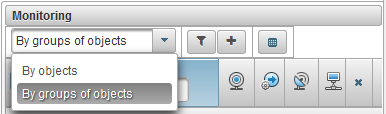
ਮਾਨੀਟਰਿੰਗ ਮੋਡ ਚੋਣ ਦੇ ਸੱਜੇ ਪਾਸੇ "ਆਬਜੈਕਟ ਦੇ ਸਮੂਹਾਂ" ਦੁਆਰਾ ਨਿਗਰਾਨੀ ਮੋਡ ਵਿੱਚ, ਇਕ ਬਟਨ ਹੈ  ਵਰਕਲਾਈਟ ਲਈ ਵਸਤੂਆਂ ਦੀ ਚੋਣ ਕਰਨ ਲਈ, ਜਦੋਂ ਕਲਿੱਕ ਕੀਤਾ ਜਾਂਦਾ ਹੈ, ਤਾਂ ਕਿਰਿਆਸ਼ੀਲ ਲਈ ਆਬਜੈਕਟ ਦੇ ਗਰੁੱਪਾਂ ਦੀ ਚੋਣ ਕਰਨ ਲਈ ਇੱਕ ਡਾਇਲੌਗ ਬੌਕਸ ਦਿਖਾਈ ਦੇਵੇਗਾ.
ਵਰਕਲਾਈਟ ਲਈ ਵਸਤੂਆਂ ਦੀ ਚੋਣ ਕਰਨ ਲਈ, ਜਦੋਂ ਕਲਿੱਕ ਕੀਤਾ ਜਾਂਦਾ ਹੈ, ਤਾਂ ਕਿਰਿਆਸ਼ੀਲ ਲਈ ਆਬਜੈਕਟ ਦੇ ਗਰੁੱਪਾਂ ਦੀ ਚੋਣ ਕਰਨ ਲਈ ਇੱਕ ਡਾਇਲੌਗ ਬੌਕਸ ਦਿਖਾਈ ਦੇਵੇਗਾ.
ਆਬਜੈਕਟ ਦੇ ਸਮੂਹਾਂ ਦੀ ਚੋਣ ਕਰਨ ਲਈ ਟੇਬਲ ਵਿੱਚ, ਤੁਸੀਂ ਵੱਖਰੇ ਖੇਤਰਾਂ ਦੇ ਰਿਕਾਰਡ ਨੂੰ ਫਿਲਟਰ ਕਰ ਸਕਦੇ ਹੋ. ਪਹਿਲੇ ਕਾਲਮ ਵਿਚ ਤੁਹਾਨੂੰ ਫਲੈਗ ਉਹਨਾਂ ਚੀਜ਼ਾਂ 'ਤੇ ਰੱਖਣ ਦੀ ਜ਼ਰੂਰਤ ਹੁੰਦੀ ਹੈ ਜੋ ਤੁਸੀਂ ਵਰਕਲਾਈਟ ਵਿਚ ਦੇਖਣਾ ਚਾਹੁੰਦੇ ਹੋ ਅਤੇ "ਸੇਵ" ਬਟਨ ਤੇ ਕਲਿਕ ਕਰੋ, ਉਸ ਤੋਂ ਬਾਅਦ ਡਾਇਲਾਗ ਫਾਰਮ ਬੰਦ ਹੋ ਜਾਏਗਾ ਅਤੇ ਵਰਲਡਿਸਟ ਨੂੰ ਅਪਡੇਟ ਕੀਤਾ ਜਾਵੇਗਾ.
ਮੂਲ ਰੂਪ ਵਿੱਚ, ਸਾਰਣੀ ਆਬਜੈਕਟਿਡ ਕ੍ਰਮ ਵਿੱਚ ਆਬਜੈਕਟ ਨਾਂ ਦੁਆਰਾ ਆਕਾਰ ਦੇ ਕ੍ਰਮ ਵਿੱਚ ਕ੍ਰਮਬੱਧ ਕੀਤੀ ਗਈ ਹੈ. ਇਸਦੇ ਲਈ, ਕਾਲਮ ਹੈੱਡਰ ਵਿੱਚ, ਕਿਸੇ ਵੀ ਕਾਲਮ ਨੂੰ ਵਰਣਮਾਲਾ ਦੇ ਕ੍ਰਮ ਵਿੱਚ ਚੜਨ ਲਈ ਜਾਂ ਘੱਟਦੇ ਕ੍ਰਮ ਵਿੱਚ ਕ੍ਰਮਬੱਧ ਕਰਨਾ ਸੰਭਵ ਹੈ, ਆਈਕੋਨ ਤੇ ਕਲਿਕ ਕਰੋ  ,
,  ਜਾਂ
ਜਾਂ  .
.
ਕਾਲਮ ਹੈਡਰ ਵਿਚਲੇ ਪਾਠ ਨੂੰ ਦਾਖਲ ਕਰਕੇ ਅਤੇ ਸਾਰਣੀ ਨੂੰ ਫਿਲਟਰ ਕਰਕੇ ਕਿਸੇ ਕਾਲਮ ਨੂੰ ਫਿਲਟਰ ਕਰਨਾ ਵੀ ਸੰਭਵ ਹੈ.
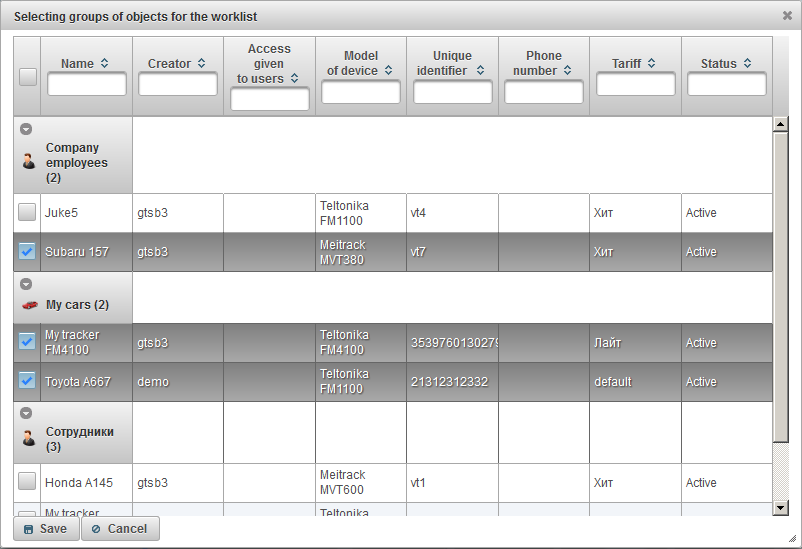
ਤੁਸੀਂ ਆਪਣੀ ਲੋੜਾਂ ਅਤੇ ਜ਼ਰੂਰਤਾਂ ਦੇ ਮੁਤਾਬਕ ਵਰਕਸ਼ੀਲ ਸਾਰਣੀ ਦੇ ਕਾਲਮਾਂ ਦੀ ਦਿੱਖ ਨੂੰ ਅਨੁਕੂਲ ਕਰ ਸਕਦੇ ਹੋ - ਨਿਗਰਾਨੀ ਪੈਨਲ ਦੀਆਂ ਸੈਟਿੰਗਾਂ ਵਿੱਚ , ਤੁਹਾਡੇ ਦੁਆਰਾ ਬਟਨ 'ਤੇ ਕਲਿਕ ਕਰਨ ਲਈ ਲੋੜੀਂਦੇ ਨਿਗਰਾਨੀ ਪੈਨਲ ਦੀ ਸੰਰਚਨਾ ਕਰਨ ਲਈ  .
.
ਵਰਲਡ ਵਸਤੂ ਟੇਬਲ ਵਿੱਚ, ਸਮੂਹ ਸਮੂਹ ਦੁਆਰਾ ਦਿਖਾਏ ਗਏ ਹਨ, ਸਮੂਹ ਨਾਮ ਦੇ ਅੱਗੇ, ਬ੍ਰੈਕਿਟ ਵਿੱਚ ਸ਼ਾਮਲ ਵਸਤੂਆਂ ਦੀ ਗਿਣਤੀ. ਸਮੂਹ ਵਿੱਚ ਚੀਜ਼ਾਂ ਨੂੰ ਵੇਖਣ ਲਈ, ਤੁਹਾਨੂੰ ਆਈਕੋਨ ਤੇ ਕਲਿਕ ਕਰਕੇ ਸਮੂਹ ਨੂੰ ਵਧਾਉਣ ਦੀ ਲੋੜ ਹੈ  .
.
ਕਿਸੇ ਸਮੂਹ ਨੂੰ ਸਮੇਟਣ ਲਈ, ਆਈਕਨ 'ਤੇ ਕਲਿਕ ਕਰੋ  . ਇਕਾਈ ਦੇ ਸਮੂਹ ਨਾਮ ਦੇ ਖੱਬੇ ਪਾਸੇ, ਇਕਾਈ ਦੇ ਸਮੂਹ ਦਾ ਇੱਕ ਆਈਕਾਨ ਵੇਖਾਇਆ ਜਾਂਦਾ ਹੈ. ਜਦੋਂ ਤੁਸੀਂ ਆਬਜੈਕਟ ਦੇ ਇੱਕ ਸਮੂਹ ਦੇ ਨਾਮ ਤੇ ਮਾਉਸ ਨੂੰ ਹਿਵਰੱਕ ਕਰਦੇ ਹੋ, ਇੱਕ ਟੂਲ-ਟਿੱਪ ਦਿਖਾਈ ਦੇਵੇਗਾ, ਜਿਸ ਵਿੱਚ ਸ਼ਾਮਲ ਸਾਰੇ ਆਬਜੈਕਟ ਦੀ ਇੱਕ ਸੂਚੀ ਦਿਖਾਈ ਜਾਵੇਗੀ. ਇਕਾਈ ਸਮੂਹ ਦੇ ਵਿਸ਼ੇਸ਼ਤਾ ਸਮੂਹ ਨੂੰ ਖੋਲ੍ਹਣ ਲਈ, ਆਈਕਾਨ ਤੇ ਕਲਿਕ ਕਰੋ
. ਇਕਾਈ ਦੇ ਸਮੂਹ ਨਾਮ ਦੇ ਖੱਬੇ ਪਾਸੇ, ਇਕਾਈ ਦੇ ਸਮੂਹ ਦਾ ਇੱਕ ਆਈਕਾਨ ਵੇਖਾਇਆ ਜਾਂਦਾ ਹੈ. ਜਦੋਂ ਤੁਸੀਂ ਆਬਜੈਕਟ ਦੇ ਇੱਕ ਸਮੂਹ ਦੇ ਨਾਮ ਤੇ ਮਾਉਸ ਨੂੰ ਹਿਵਰੱਕ ਕਰਦੇ ਹੋ, ਇੱਕ ਟੂਲ-ਟਿੱਪ ਦਿਖਾਈ ਦੇਵੇਗਾ, ਜਿਸ ਵਿੱਚ ਸ਼ਾਮਲ ਸਾਰੇ ਆਬਜੈਕਟ ਦੀ ਇੱਕ ਸੂਚੀ ਦਿਖਾਈ ਜਾਵੇਗੀ. ਇਕਾਈ ਸਮੂਹ ਦੇ ਵਿਸ਼ੇਸ਼ਤਾ ਸਮੂਹ ਨੂੰ ਖੋਲ੍ਹਣ ਲਈ, ਆਈਕਾਨ ਤੇ ਕਲਿਕ ਕਰੋ  ਆਬਜੈਕਟ ਗਰੁੱਪ ਨਾਂ ਦੇ ਸੱਜੇ ਪਾਸੇ. ਵਰਕਲਾਈਸਟ ਤੋਂ ਇਕਾਈਆਂ ਦੇ ਸਮੂਹ ਨੂੰ ਮਿਟਾਉਣ ਲਈ, ਆਈਕਨ 'ਤੇ ਕਲਿਕ ਕਰੋ
ਆਬਜੈਕਟ ਗਰੁੱਪ ਨਾਂ ਦੇ ਸੱਜੇ ਪਾਸੇ. ਵਰਕਲਾਈਸਟ ਤੋਂ ਇਕਾਈਆਂ ਦੇ ਸਮੂਹ ਨੂੰ ਮਿਟਾਉਣ ਲਈ, ਆਈਕਨ 'ਤੇ ਕਲਿਕ ਕਰੋ  ਆਬਜੈਕਟ ਗਰੁੱਪ ਨਾਂ ਦੇ ਸੱਜੇ ਪਾਸੇ.
ਆਬਜੈਕਟ ਗਰੁੱਪ ਨਾਂ ਦੇ ਸੱਜੇ ਪਾਸੇ.
ਕਾਰਜ ਸੂਚੀ ਸਾਰਣੀ ਵਿੱਚ ਹੇਠ ਲਿਖੇ ਕਾਲਮ ਹੁੰਦੇ ਹਨ:
 ਨਕਸ਼ੇ 'ਤੇ ਆਬਜੈਕਟ ਦੀ ਦਿੱਖ ਦਾ ਝੰਡਾ . ਇਸ ਕਾਲਮ ਵਿੱਚ ਚਿੰਨ੍ਹਿਤ ਇਕਾਈ ਨੂੰ ਨਕਸ਼ੇ ਉੱਤੇ ਉਦੋਂ ਹੀ ਦੇਖਿਆ ਜਾ ਸਕਦਾ ਹੈ ਜਦੋਂ ਉਹ ਵਿਭਾਸ਼ਾ ਖੇਤਰ ਵਿੱਚ ਆਉਂਦੇ ਹਨ. ਨਕਸ਼ੇ ਨੂੰ ਅਜ਼ਾਦ ਤੌਰ ਤੇ ਲਿਜਾਇਆ ਜਾ ਸਕਦਾ ਹੈ ਅਤੇ ਸਕੇਲ ਕੀਤਾ ਜਾ ਸਕਦਾ ਹੈ. ਤੁਸੀਂ ਕਾਲਮ ਦੇ ਬਹੁਤ ਹੀ ਉੱਪਰ ਇੱਕ ਫਲੈਗ ਲਗਾ ਕੇ ਇੱਕੋ ਸਮੇਂ ਤੇ ਸਾਰੇ ਆਬਜੈਕਟ ਨੂੰ ਚਿੰਨ੍ਹਿਤ ਕਰ ਸਕਦੇ ਹੋ. ਇਸ ਫਲੈਗ ਨੂੰ ਹਟਾਉਣ ਨਾਲ ਸੂਚੀ ਵਿੱਚ ਸਾਰੇ ਆਬਜੈਕਟ ਤੋਂ ਫਲੈਗ ਨੂੰ ਹਟਾ ਦਿੱਤਾ ਜਾਂਦਾ ਹੈ. ਆਬਜੈਕਟ ਨਕਸ਼ੇ 'ਤੇ ਸਿਰਫ ਤਾਂ ਹੀ ਵੇਖਾਈ ਦੇਣਗੇ ਜੇਕਰ "ਮਾਨੀਟਰਿੰਗ" ਲੇਅਰ ਵਿੱਚ ਚੈਕ ਮਾਰਕ "ਮੈਪ ਤੇ ਲੇਅਰਸ" ਡ੍ਰੌਪ ਡਾਉਨ ਸੂਚੀ ਵਿਚ ਚੋਟੀ ਦੇ ਪੈਨਲ ਵਿਚ ਹੈ.
ਨਕਸ਼ੇ 'ਤੇ ਆਬਜੈਕਟ ਦੀ ਦਿੱਖ ਦਾ ਝੰਡਾ . ਇਸ ਕਾਲਮ ਵਿੱਚ ਚਿੰਨ੍ਹਿਤ ਇਕਾਈ ਨੂੰ ਨਕਸ਼ੇ ਉੱਤੇ ਉਦੋਂ ਹੀ ਦੇਖਿਆ ਜਾ ਸਕਦਾ ਹੈ ਜਦੋਂ ਉਹ ਵਿਭਾਸ਼ਾ ਖੇਤਰ ਵਿੱਚ ਆਉਂਦੇ ਹਨ. ਨਕਸ਼ੇ ਨੂੰ ਅਜ਼ਾਦ ਤੌਰ ਤੇ ਲਿਜਾਇਆ ਜਾ ਸਕਦਾ ਹੈ ਅਤੇ ਸਕੇਲ ਕੀਤਾ ਜਾ ਸਕਦਾ ਹੈ. ਤੁਸੀਂ ਕਾਲਮ ਦੇ ਬਹੁਤ ਹੀ ਉੱਪਰ ਇੱਕ ਫਲੈਗ ਲਗਾ ਕੇ ਇੱਕੋ ਸਮੇਂ ਤੇ ਸਾਰੇ ਆਬਜੈਕਟ ਨੂੰ ਚਿੰਨ੍ਹਿਤ ਕਰ ਸਕਦੇ ਹੋ. ਇਸ ਫਲੈਗ ਨੂੰ ਹਟਾਉਣ ਨਾਲ ਸੂਚੀ ਵਿੱਚ ਸਾਰੇ ਆਬਜੈਕਟ ਤੋਂ ਫਲੈਗ ਨੂੰ ਹਟਾ ਦਿੱਤਾ ਜਾਂਦਾ ਹੈ. ਆਬਜੈਕਟ ਨਕਸ਼ੇ 'ਤੇ ਸਿਰਫ ਤਾਂ ਹੀ ਵੇਖਾਈ ਦੇਣਗੇ ਜੇਕਰ "ਮਾਨੀਟਰਿੰਗ" ਲੇਅਰ ਵਿੱਚ ਚੈਕ ਮਾਰਕ "ਮੈਪ ਤੇ ਲੇਅਰਸ" ਡ੍ਰੌਪ ਡਾਉਨ ਸੂਚੀ ਵਿਚ ਚੋਟੀ ਦੇ ਪੈਨਲ ਵਿਚ ਹੈ.  ਇਕਾਈ ਆਈਕਨ ਇਕਾਈ ਨੂੰ ਨਿਰਧਾਰਤ ਆਈਕਾਨ ਆਈਕਾਨ ਨੂੰ "ਆਈਕਾਨ" ਟੈਬ ਉੱਤੇ ਇਕਾਈ ਦੇ ਗੁਣਾਂ ਵਿਚ ਬਦਲਿਆ ਜਾ ਸਕਦਾ ਹੈ.
ਇਕਾਈ ਆਈਕਨ ਇਕਾਈ ਨੂੰ ਨਿਰਧਾਰਤ ਆਈਕਾਨ ਆਈਕਾਨ ਨੂੰ "ਆਈਕਾਨ" ਟੈਬ ਉੱਤੇ ਇਕਾਈ ਦੇ ਗੁਣਾਂ ਵਿਚ ਬਦਲਿਆ ਜਾ ਸਕਦਾ ਹੈ. - ਇਕਾਈ ਦਾ ਨਾਮ ਨਕਸ਼ੇ 'ਤੇ ਆਬਜੈਕਟ ਦੇ ਸਥਾਨ ਨੂੰ ਦੇਖਣ ਲਈ, ਤੁਹਾਨੂੰ ਵਰਕਸ਼ੀਲ ਵਿੱਚ ਆਬਜੈਕਟ ਦੇ ਨਾਂ ਤੇ ਖੱਬੇ ਮਾਊਸ ਬਟਨ ਨੂੰ ਕਲਿਕ ਕਰਨ ਦੀ ਜ਼ਰੂਰਤ ਹੈ, ਨਕਸ਼ੇ ਨੂੰ ਖਾਸ ਇਕਾਈ ਉੱਤੇ ਕੇਂਦਰਿਤ ਕੀਤਾ ਜਾਵੇਗਾ, ਸਕੇਲ ਨਹੀਂ ਬਦਲੇਗਾ.
-
 ਨਕਸ਼ੇ 'ਤੇ ਟਰੈਕਿੰਗ ਆਬਜੈਕਟ ਦਾ ਝੰਡਾ. ਇਸ ਕਾਲਮ ਵਿੱਚ ਦਰਸਾਈਆਂ ਵਸਤੂਆਂ ਹਮੇਸ਼ਾ ਨਕਸ਼ੇ 'ਤੇ ਦਿਖਾਈ ਦਿੰਦੀਆਂ ਹਨ. ਜਦੋਂ ਇਕ ਨਿਸ਼ਚਤ ਆਬਜੈਕਟ ਤੋਂ ਨਵਾਂ ਨਿਰਧਾਰਿਤ ਸੰਦੇਸ਼ ਪ੍ਰਾਪਤ ਹੁੰਦਾ ਹੈ, ਤਾਂ ਨਕਸ਼ੇ ਨੂੰ ਆਟੋਮੈਟਿਕ ਹੀ ਸਕੇਲ ਕੀਤਾ ਜਾਂਦਾ ਹੈ ਤਾਂ ਕਿ ਇਹ ਸਾਰੀਆਂ ਚੀਜ਼ਾਂ ਦ੍ਰਿਸ਼ਟੀਕੋਣ ਦੇ ਖੇਤਰ ਵਿਚ ਹੋਣ. ਤੁਸੀਂ ਆਈਕਾਨ ਤੇ ਕਲਿਕ ਕਰਕੇ ਇਕ ਹੀ ਸਮੇਂ ਸਾਰੇ ਆਬਜੈਕਟਜ਼ ਨੂੰ ਚਿੰਨ੍ਹਿਤ ਕਰ ਸਕਦੇ ਹੋ
ਨਕਸ਼ੇ 'ਤੇ ਟਰੈਕਿੰਗ ਆਬਜੈਕਟ ਦਾ ਝੰਡਾ. ਇਸ ਕਾਲਮ ਵਿੱਚ ਦਰਸਾਈਆਂ ਵਸਤੂਆਂ ਹਮੇਸ਼ਾ ਨਕਸ਼ੇ 'ਤੇ ਦਿਖਾਈ ਦਿੰਦੀਆਂ ਹਨ. ਜਦੋਂ ਇਕ ਨਿਸ਼ਚਤ ਆਬਜੈਕਟ ਤੋਂ ਨਵਾਂ ਨਿਰਧਾਰਿਤ ਸੰਦੇਸ਼ ਪ੍ਰਾਪਤ ਹੁੰਦਾ ਹੈ, ਤਾਂ ਨਕਸ਼ੇ ਨੂੰ ਆਟੋਮੈਟਿਕ ਹੀ ਸਕੇਲ ਕੀਤਾ ਜਾਂਦਾ ਹੈ ਤਾਂ ਕਿ ਇਹ ਸਾਰੀਆਂ ਚੀਜ਼ਾਂ ਦ੍ਰਿਸ਼ਟੀਕੋਣ ਦੇ ਖੇਤਰ ਵਿਚ ਹੋਣ. ਤੁਸੀਂ ਆਈਕਾਨ ਤੇ ਕਲਿਕ ਕਰਕੇ ਇਕ ਹੀ ਸਮੇਂ ਸਾਰੇ ਆਬਜੈਕਟਜ਼ ਨੂੰ ਚਿੰਨ੍ਹਿਤ ਕਰ ਸਕਦੇ ਹੋ  ਕਾਲਮ ਦੇ ਬਹੁਤ ਹੀ ਸਿਖਰ 'ਤੇ
ਕਾਲਮ ਦੇ ਬਹੁਤ ਹੀ ਸਿਖਰ 'ਤੇ -
 ਮੋਸ਼ਨ ਸਟੇਟ ਰਵਾਇਤੀ ਪ੍ਰਤੀਕਾਂ ਦੀ ਮਦਦ ਨਾਲ ਪ੍ਰਦਰਸ਼ਿਤ ਹੁੰਦੀ ਹੈ, ਵਸਤੂਆਂ ਦੀ ਚਾਲ ਜਾਂ ਸਟੈਂਡ ਵਸਤੂ ਦੀ ਗਤੀ ਦੀ ਸਥਿਤੀ ਅਕਾਰ ਤੋਂ ਆਖਰੀ ਸੁਨੇਹੇ ਵਿਚਲੀ ਸਪੀਡ ਬਾਰੇ ਜਾਣਕਾਰੀ ਦੇ ਆਧਾਰ ਤੇ ਨਿਰਧਾਰਤ ਕੀਤੀ ਜਾਂਦੀ ਹੈ.
ਮੋਸ਼ਨ ਸਟੇਟ ਰਵਾਇਤੀ ਪ੍ਰਤੀਕਾਂ ਦੀ ਮਦਦ ਨਾਲ ਪ੍ਰਦਰਸ਼ਿਤ ਹੁੰਦੀ ਹੈ, ਵਸਤੂਆਂ ਦੀ ਚਾਲ ਜਾਂ ਸਟੈਂਡ ਵਸਤੂ ਦੀ ਗਤੀ ਦੀ ਸਥਿਤੀ ਅਕਾਰ ਤੋਂ ਆਖਰੀ ਸੁਨੇਹੇ ਵਿਚਲੀ ਸਪੀਡ ਬਾਰੇ ਜਾਣਕਾਰੀ ਦੇ ਆਧਾਰ ਤੇ ਨਿਰਧਾਰਤ ਕੀਤੀ ਜਾਂਦੀ ਹੈ.
 - ਆਬਜੈਕਟ ਤੋਂ ਆਖਰੀ ਸੰਦੇਸ਼ ਦੇ ਅਨੁਸਾਰ, 60 ਮਿੰਟ ਦੇ ਅੰਦਰ ਪ੍ਰਾਪਤ ਕੀਤਾ ਗਿਆ ਹੈ, ਆਬਜੈਕਟ ਸਟੈਂਡ ਹੈ.
- ਆਬਜੈਕਟ ਤੋਂ ਆਖਰੀ ਸੰਦੇਸ਼ ਦੇ ਅਨੁਸਾਰ, 60 ਮਿੰਟ ਦੇ ਅੰਦਰ ਪ੍ਰਾਪਤ ਕੀਤਾ ਗਿਆ ਹੈ, ਆਬਜੈਕਟ ਸਟੈਂਡ ਹੈ.  - ਆਬਜੈਕਟ ਖੜ੍ਹਾ ਹੈ.
- ਆਬਜੈਕਟ ਖੜ੍ਹਾ ਹੈ.  - ਇਕਾਈ ਦੇ ਆਖਰੀ ਸੁਨੇਹੇ ਅਨੁਸਾਰ, 60 ਮਿੰਟ ਦੇ ਅੰਦਰ ਪ੍ਰਾਪਤ ਕੀਤੀ ਗਈ, ਵਸਤੂ ਦੀ ਚਾਲ
- ਇਕਾਈ ਦੇ ਆਖਰੀ ਸੁਨੇਹੇ ਅਨੁਸਾਰ, 60 ਮਿੰਟ ਦੇ ਅੰਦਰ ਪ੍ਰਾਪਤ ਕੀਤੀ ਗਈ, ਵਸਤੂ ਦੀ ਚਾਲ  - ਇਕਾਈ ਚਾਲ
- ਇਕਾਈ ਚਾਲ
-
 ਡਾਟਾ ਅਸਲ. ਇਕਾਈ ਬਾਰੇ ਜਾਣਕਾਰੀ ਦੀ ਸਾਰਥਕਤਾ ਦਰਸਾਉਂਦੀ ਹੈ. ਜਦੋਂ ਤੁਸੀਂ ਆਈਕਾਨ ਉੱਤੇ ਮਾਉਸ ਖਿੱਚਦੇ ਹੋ ਤਾਂ ਇਕ ਉਪੱਰ ਦਿਖਾਉਂਦਾ ਹੈ, ਜੋ ਕਿ ਕੈਪ ਕੀਤੇ ਗਏ ਸੈਟੇਲਾਈਟਾਂ ਦੀ ਗਿਣਤੀ ਅਤੇ ਵਸਤੂ ਦੇ ਅਖੀਰਲੇ ਸੁਨੇਹੇ ਤੋਂ ਲੰਘਦੇ ਸਮੇਂ ਨੂੰ ਦਰਸਾਉਂਦਾ ਹੈ.
ਡਾਟਾ ਅਸਲ. ਇਕਾਈ ਬਾਰੇ ਜਾਣਕਾਰੀ ਦੀ ਸਾਰਥਕਤਾ ਦਰਸਾਉਂਦੀ ਹੈ. ਜਦੋਂ ਤੁਸੀਂ ਆਈਕਾਨ ਉੱਤੇ ਮਾਉਸ ਖਿੱਚਦੇ ਹੋ ਤਾਂ ਇਕ ਉਪੱਰ ਦਿਖਾਉਂਦਾ ਹੈ, ਜੋ ਕਿ ਕੈਪ ਕੀਤੇ ਗਏ ਸੈਟੇਲਾਈਟਾਂ ਦੀ ਗਿਣਤੀ ਅਤੇ ਵਸਤੂ ਦੇ ਅਖੀਰਲੇ ਸੁਨੇਹੇ ਤੋਂ ਲੰਘਦੇ ਸਮੇਂ ਨੂੰ ਦਰਸਾਉਂਦਾ ਹੈ.
ਪਹਿਲਾ ਕਾਲਮ ਦਿਖਾਉਂਦਾ ਹੈ ਕਿ ਉਪਗ੍ਰਹਿ ਕੈਪਚਰ ਕੀਤੇ ਗਏ ਹਨ:
 - ਉਪਗ੍ਰਹਿ ਨਹੀਂ ਲਏ ਗਏ ਹਨ;
- ਉਪਗ੍ਰਹਿ ਨਹੀਂ ਲਏ ਗਏ ਹਨ;  - ਸੈਟੇਲਾਈਟਾਂ ਨੂੰ ਫੜ ਲਿਆ ਜਾਂਦਾ ਹੈ;
- ਸੈਟੇਲਾਈਟਾਂ ਨੂੰ ਫੜ ਲਿਆ ਜਾਂਦਾ ਹੈ;
ਦੂਜਾ ਕਾਲਮ ਆਬਜੈਕਟ ਦੇ ਅਖੀਰਲੇ ਸੁਨੇਹੇ ਤੋਂ ਲੰਘਿਆ ਸਮਾਂ ਦਿਖਾਉਂਦਾ ਹੈ:
 - ਆਬਜੈਕਟ ਪਿਛਲੇ 5 ਮਿੰਟਾਂ ਦੇ ਅੰਦਰ ਡੇਟਾ ਪ੍ਰਸਾਰਿਤ ਕੀਤਾ;
- ਆਬਜੈਕਟ ਪਿਛਲੇ 5 ਮਿੰਟਾਂ ਦੇ ਅੰਦਰ ਡੇਟਾ ਪ੍ਰਸਾਰਿਤ ਕੀਤਾ;  - ਆਬਜੈਕਟ ਆਖਰੀ ਘੰਟੇ ਲਈ ਡਾਟਾ ਪ੍ਰਸਾਰਿਤ ਕੀਤਾ;
- ਆਬਜੈਕਟ ਆਖਰੀ ਘੰਟੇ ਲਈ ਡਾਟਾ ਪ੍ਰਸਾਰਿਤ ਕੀਤਾ;  - ਆਬਜੈਕਟ ਨੇ ਪਿਛਲੇ 24 ਘੰਟਿਆਂ ਦੇ ਅੰਦਰ ਡੇਟਾ ਪ੍ਰਸਾਰਿਤ ਕੀਤਾ;
- ਆਬਜੈਕਟ ਨੇ ਪਿਛਲੇ 24 ਘੰਟਿਆਂ ਦੇ ਅੰਦਰ ਡੇਟਾ ਪ੍ਰਸਾਰਿਤ ਕੀਤਾ;  - ਅਖੀਰਲੀ ਵਾਰ ਇਕਾਈ ਦੇ ਅੰਕੜੇ ਇਕ ਦਿਨ ਪਹਿਲਾਂ ਤੋਂ ਜ਼ਿਆਦਾ ਪ੍ਰਾਪਤ ਹੋਏ ਸਨ;
- ਅਖੀਰਲੀ ਵਾਰ ਇਕਾਈ ਦੇ ਅੰਕੜੇ ਇਕ ਦਿਨ ਪਹਿਲਾਂ ਤੋਂ ਜ਼ਿਆਦਾ ਪ੍ਰਾਪਤ ਹੋਏ ਸਨ;
 ਕਨੈਕਸ਼ਨ ਸਥਿਤੀ ਸਰਵਰ ਨਾਲ ਕੁਨੈਕਸ਼ਨ ਦੀ ਸਥਿਤੀ ਦਰਸ਼ਾਉਂਦਾ ਹੈ:
ਕਨੈਕਸ਼ਨ ਸਥਿਤੀ ਸਰਵਰ ਨਾਲ ਕੁਨੈਕਸ਼ਨ ਦੀ ਸਥਿਤੀ ਦਰਸ਼ਾਉਂਦਾ ਹੈ:
 - ਆਬਜੈਕਟ ਜੁੜਿਆ ਹੋਇਆ ਹੈ, ਆਬਜੈਕਟ ਪਿਛਲੇ 10 ਮਿੰਟਾਂ ਦੇ ਅੰਦਰ ਸਰਵਰ ਨੂੰ ਡਾਟਾ ਪ੍ਰਸਾਰਿਤ ਕਰਦਾ ਹੈ;
- ਆਬਜੈਕਟ ਜੁੜਿਆ ਹੋਇਆ ਹੈ, ਆਬਜੈਕਟ ਪਿਛਲੇ 10 ਮਿੰਟਾਂ ਦੇ ਅੰਦਰ ਸਰਵਰ ਨੂੰ ਡਾਟਾ ਪ੍ਰਸਾਰਿਤ ਕਰਦਾ ਹੈ;  -ਬਜੈਕਟ ਡਿਸਕਨੈਕਟ ਕੀਤਾ ਗਿਆ ਹੈ, ਓਸੈਟ ਨੇ ਪਿਛਲੇ 10 ਮਿੰਟਾਂ ਵਿੱਚ ਸਰਵਰ ਨੂੰ ਡਾਟਾ ਪ੍ਰਸਾਰਿਤ ਨਹੀਂ ਕੀਤਾ ਹੈ;
-ਬਜੈਕਟ ਡਿਸਕਨੈਕਟ ਕੀਤਾ ਗਿਆ ਹੈ, ਓਸੈਟ ਨੇ ਪਿਛਲੇ 10 ਮਿੰਟਾਂ ਵਿੱਚ ਸਰਵਰ ਨੂੰ ਡਾਟਾ ਪ੍ਰਸਾਰਿਤ ਨਹੀਂ ਕੀਤਾ ਹੈ;
 ਵਰਕਲਾਈਟ ਤੋਂ ਕਿਸੇ ਆਬਜੈਕਟ ਨੂੰ ਹਟਾਓ ਵਸਤੂ ਸੂਚੀ ਵਿਚ ਵਸਤੂਆਂ ਨੂੰ ਜੋੜਿਆ ਅਤੇ ਹਟਾਇਆ ਜਾ ਸਕਦਾ ਹੈ. ਜਦੋਂ ਤੁਸੀਂ ਇਸ ਆਈਕਨ ਤੇ ਕਲਿਕ ਕਰਦੇ ਹੋ, ਤਾਂ ਆਬਜੈਕਟ ਸੂਚੀ ਵਿੱਚੋਂ ਹਟਾ ਦਿੱਤੀ ਜਾਂਦੀ ਹੈ. ਤੁਸੀਂ ਆਈਕਾਨ ਤੇ ਕਲਿੱਕ ਕਰਕੇ ਸੂਚੀ ਵਿੱਚੋਂ ਸਾਰੇ ਔਬਜੈਕਟ ਹਟਾ ਸਕਦੇ ਹੋ
ਵਰਕਲਾਈਟ ਤੋਂ ਕਿਸੇ ਆਬਜੈਕਟ ਨੂੰ ਹਟਾਓ ਵਸਤੂ ਸੂਚੀ ਵਿਚ ਵਸਤੂਆਂ ਨੂੰ ਜੋੜਿਆ ਅਤੇ ਹਟਾਇਆ ਜਾ ਸਕਦਾ ਹੈ. ਜਦੋਂ ਤੁਸੀਂ ਇਸ ਆਈਕਨ ਤੇ ਕਲਿਕ ਕਰਦੇ ਹੋ, ਤਾਂ ਆਬਜੈਕਟ ਸੂਚੀ ਵਿੱਚੋਂ ਹਟਾ ਦਿੱਤੀ ਜਾਂਦੀ ਹੈ. ਤੁਸੀਂ ਆਈਕਾਨ ਤੇ ਕਲਿੱਕ ਕਰਕੇ ਸੂਚੀ ਵਿੱਚੋਂ ਸਾਰੇ ਔਬਜੈਕਟ ਹਟਾ ਸਕਦੇ ਹੋ  ਕਾਲਮ ਦੇ ਬਹੁਤ ਹੀ ਸਿਖਰ 'ਤੇ
ਕਾਲਮ ਦੇ ਬਹੁਤ ਹੀ ਸਿਖਰ 'ਤੇ - ਆਬਜੈਕਟ ਦੀ ਸਥਿਤੀ. ਜਦੋਂ ਤੁਸੀਂ ਆਪਣੇ ਮਾਉਸ ਨੂੰ ਆਈਕਾਨ ਤੇ ਰਖਦੇ ਹੋ ਤਾਂ ਇਕ ਉਪੱਰ ਦਿਖਾਉਂਦਾ ਹੈ, ਜੋ ਹੇਠ ਦਿੱਤੇ ਖੇਤਰਾਂ ਨੂੰ ਦਰਸਾਉਂਦਾ ਹੈ: ਟੈਰਿਫ, ਸੰਤੁਲਨ, ਬਾਕੀ ਦਿਨ ਅਤੇ ਸਥਿਤੀ.
 - ਆਬਜੈਕਟ ਸਰਗਰਮ ਹੈ, ਸਰਗਰਮ ਆਬਜੈਕਟ ਸਰਵਰ ਉੱਤੇ ਡੇਟਾ ਪ੍ਰਾਪਤ ਕਰ ਸਕਦਾ ਹੈ;
- ਆਬਜੈਕਟ ਸਰਗਰਮ ਹੈ, ਸਰਗਰਮ ਆਬਜੈਕਟ ਸਰਵਰ ਉੱਤੇ ਡੇਟਾ ਪ੍ਰਾਪਤ ਕਰ ਸਕਦਾ ਹੈ;  - ਆਬਜੈਕਟ ਲਾਕ ਹੈ, ਲੌਕ ਕੀਤਾ ਆਬਜੈਕਟ ਸਰਵਰ ਉੱਤੇ ਡੇਟਾ ਪ੍ਰਾਪਤ ਨਹੀਂ ਕਰ ਸਕਦਾ;
- ਆਬਜੈਕਟ ਲਾਕ ਹੈ, ਲੌਕ ਕੀਤਾ ਆਬਜੈਕਟ ਸਰਵਰ ਉੱਤੇ ਡੇਟਾ ਪ੍ਰਾਪਤ ਨਹੀਂ ਕਰ ਸਕਦਾ;
 - ਵਧੀਕ ਮੇਨੂ. ਇਕਾਈ ਨਾਲ ਕਾਰਵਾਈਆਂ ਦੀ ਚੋਣ ਕਰਨ ਲਈ ਵਾਧੂ ਮੀਨੂ
- ਵਧੀਕ ਮੇਨੂ. ਇਕਾਈ ਨਾਲ ਕਾਰਵਾਈਆਂ ਦੀ ਚੋਣ ਕਰਨ ਲਈ ਵਾਧੂ ਮੀਨੂ
 ਆਬਜੈਕਟ ਵਿਸ਼ੇਸ਼ਤਾ ਔਬਜੈਕਟ ਵਿਸ਼ੇਸ਼ਤਾ ਵਾਰਤਾਲਾਪ ਖੁੱਲਦਾ ਹੈ
ਆਬਜੈਕਟ ਵਿਸ਼ੇਸ਼ਤਾ ਔਬਜੈਕਟ ਵਿਸ਼ੇਸ਼ਤਾ ਵਾਰਤਾਲਾਪ ਖੁੱਲਦਾ ਹੈ
- ਸਥਾਨ. ਪਤਾ ਜਾਣਕਾਰੀ ਦੇ ਰੂਪ ਵਿਚ ਆਬਜੈਕਟ ਦੀ ਸਥਿਤੀ ਨੂੰ ਪ੍ਰਦਰਸ਼ਿਤ ਕਰਦਾ ਹੈ
ਮੂਲ ਰੂਪ ਵਿੱਚ, ਸਾਰਣੀ ਆਬਜੈਕਟਿਡ ਕ੍ਰਮ ਵਿੱਚ ਆਬਜੈਕਟ ਨਾਂ ਦੁਆਰਾ ਆਕਾਰ ਦੇ ਕ੍ਰਮ ਵਿੱਚ ਕ੍ਰਮਬੱਧ ਕੀਤੀ ਗਈ ਹੈ. ਇਸਦੇ ਲਈ, ਕਾਲਮ ਹੈੱਡਰ ਵਿੱਚ, ਕਿਸੇ ਵੀ ਕਾਲਮ ਨੂੰ ਵਰਣਮਾਲਾ ਦੇ ਕ੍ਰਮ ਵਿੱਚ ਚੜਨ ਲਈ ਜਾਂ ਘੱਟਦੇ ਕ੍ਰਮ ਵਿੱਚ ਕ੍ਰਮਬੱਧ ਕਰਨਾ ਸੰਭਵ ਹੈ, ਆਈਕੋਨ ਤੇ ਕਲਿਕ ਕਰੋ  ,
,  ਜਾਂ
ਜਾਂ  .
.
ਆਬਜੈਕਟ ਨਾਂ ਨੂੰ ਫਿਲਟਰ ਕਰਨਾ ਵੀ ਸੰਭਵ ਹੈ, ਇਸ ਲਈ ਕਾਲਮ "ਨਾਮ" ਦੇ ਸਿਰਲੇਖ ਵਿੱਚ ਟੈਕਸਟ ਦਿਓ ਅਤੇ ਸਾਰਣੀ ਨੂੰ ਆਬਜੈਕਟ ਦੇ ਨਾਮ ਦੁਆਰਾ ਫਿਲਟਰ ਕੀਤਾ ਜਾਂਦਾ ਹੈ.
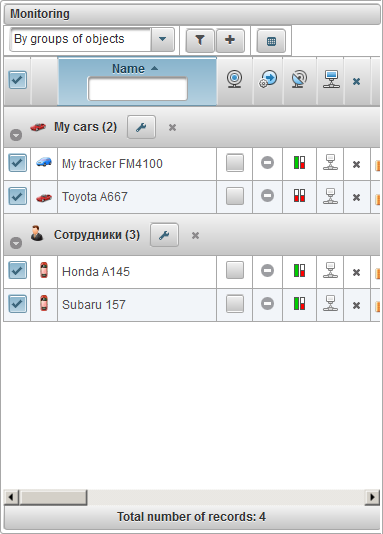
ਨਿਗਰਾਨੀ ਪੈਨਲ ਵਿੱਚ, ਤੁਸੀਂ ਵਰਕਸ਼ੀਲ ਟੇਬਲ ਕਾਲਮਾਂ ਦੀ ਦਿੱਖ ਸੈਟ ਕਰ ਸਕਦੇ ਹੋ.
ਅਜਿਹਾ ਕਰਨ ਲਈ, ਤੁਹਾਨੂੰ ਬਟਨ ਤੇ ਕਲਿਕ ਕਰਨ ਦੀ ਲੋੜ ਹੈ  , ਜਦੋਂ ਤੁਸੀਂ ਇਸਤੇ ਕਲਿੱਕ ਕਰਦੇ ਹੋ, ਨਿਰੀਖਕ ਕਮੇਟੀ ਸਥਾਪਤ ਕਰਨ ਲਈ ਡਾਇਲਾਗ ਫਾਰਮ ਖੁੱਲਦਾ ਹੈ.
, ਜਦੋਂ ਤੁਸੀਂ ਇਸਤੇ ਕਲਿੱਕ ਕਰਦੇ ਹੋ, ਨਿਰੀਖਕ ਕਮੇਟੀ ਸਥਾਪਤ ਕਰਨ ਲਈ ਡਾਇਲਾਗ ਫਾਰਮ ਖੁੱਲਦਾ ਹੈ.
ਉਹਨਾਂ ਕਾਲਮਾਂ ਲਈ ਫਲੈਗ ਸੈਟ ਕਰੋ ਜੋ ਤੁਸੀਂ ਵਰਕਸ਼ੀਲ ਸਾਰਣੀ ਵਿੱਚ ਦੇਖਣਾ ਚਾਹੁੰਦੇ ਹੋ ਅਤੇ "ਸੁਰੱਖਿਅਤ ਕਰੋ" ਬਟਨ ਤੇ ਕਲਿਕ ਕਰੋ.
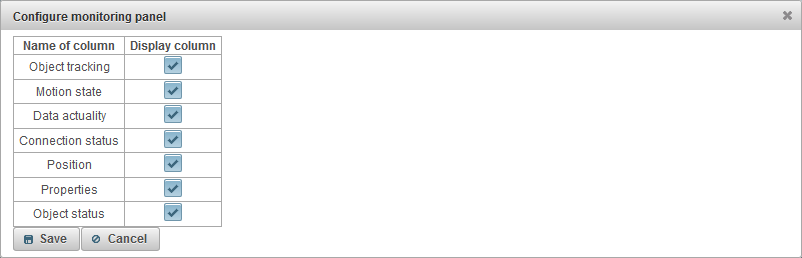
ਇਕ ਆਬਜੈਕਟ ਲਈ ਇਕ ਟੂਲ-ਟਿੱਪ ਦਿਖਾਈ ਦਿੰਦਾ ਹੈ ਜੇ ਤੁਸੀਂ ਵਰਕਲਾਈਟ ਵਿਚ ਇਕ ਆਬਜੈਕਟ ਤੇ, ਨਕਸ਼ੇ ਤੇ, ਡਾਇਲੌਗ ਬਕਸੇ ਵਿਚ, ਅਤੇ ਇਸ ਤਰ੍ਹਾਂ ਦੇ ਹੋਰ ਮਾਊਜ਼ਰ ਕਰਸਰ ਨੂੰ ਲੈ ਜਾਂਦੇ ਹੋ. ਟੂਲਟਿਪ ਦੀ ਸਮਗਰੀ ਉਪਯੋਗਕਰਤਾ ਸੈਟਿੰਗਜ਼ ਤੇ ਨਿਰਭਰ ਕਰਦੀ ਹੈ.

ਆਈਕਾਨ ਤੇ ਕਲਿਕ ਕਰਨ ਸਮੇਂ ਆਬਜੈਕਟ ਬਾਰੇ ਵਿਸਤ੍ਰਿਤ ਜਾਣਕਾਰੀ ਪ੍ਰਦਰਸ਼ਿਤ ਹੁੰਦੀ ਹੈ  ਨਿਗਰਾਨੀ ਪੈਨਲ ਵਿੱਚ ਆਬਜੈਕਟ ਦੀ ਕਾਰਜ ਸੂਚੀ ਵਿੱਚ (ਇਕਾਈਆਂ ਦੁਆਰਾ ਨਿਗਰਾਨੀ ਮੋਡ ਵਿੱਚ) ਆਬਜੈਕਟ ਬਾਰੇ ਵਿਸਥਾਰਿਤ ਜਾਣਕਾਰੀ ਦੀ ਸਮਗਰੀ ਉਪਯੋਗਕਰਤਾ ਦੀ ਸੈਟਿੰਗਜ਼ ਤੇ ਨਿਰਭਰ ਕਰਦੀ ਹੈ.
ਨਿਗਰਾਨੀ ਪੈਨਲ ਵਿੱਚ ਆਬਜੈਕਟ ਦੀ ਕਾਰਜ ਸੂਚੀ ਵਿੱਚ (ਇਕਾਈਆਂ ਦੁਆਰਾ ਨਿਗਰਾਨੀ ਮੋਡ ਵਿੱਚ) ਆਬਜੈਕਟ ਬਾਰੇ ਵਿਸਥਾਰਿਤ ਜਾਣਕਾਰੀ ਦੀ ਸਮਗਰੀ ਉਪਯੋਗਕਰਤਾ ਦੀ ਸੈਟਿੰਗਜ਼ ਤੇ ਨਿਰਭਰ ਕਰਦੀ ਹੈ.
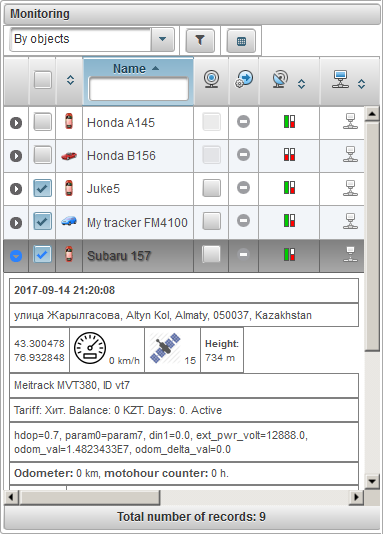
ਮੈਪ ਤੇ ਆਬਜੈਕਟ ਇਸਦੇ ਆਈਕਨ ਦੁਆਰਾ ਦਿਖਾਇਆ ਜਾ ਸਕਦਾ ਹੈ ਅਤੇ ਦਸਤਖਤ ਇਸਦੇ ਨਾਮ ਨਾਲ ਹੋ ਸਕਦੇ ਹਨ (ਮੂਲ ਰੂਪ ਵਿੱਚ ਦਸਤਖਤਾਂ ਦਾ ਰੰਗ ਲਾਲ ਹੁੰਦਾ ਹੈ, ਤੁਸੀਂ "ਵਾਧੂ" ਟੈਬ ਉੱਤੇ ਇਕਾਈ ਦੇ ਵਿਸ਼ੇਸ਼ਤਾਵਾਂ ਵਿੱਚ ਇੱਕ ਵੱਖਰੇ ਰੰਗ ਦੀ ਚੋਣ ਕਰ ਸਕਦੇ ਹੋ). ਆਬਜੈਕਟ ਆਈਕਨ ਨੂੰ ਵੀ ਚੁਣਿਆ ਜਾ ਸਕਦਾ ਹੈ ਜਾਂ ਤੁਸੀਂ ਇਸ ਨੂੰ "ਆਈਕਾਨ" ਟੈਬ ਉੱਤੇ ਇਕਾਈ ਦੇ ਗੁਣਾਂ ਵਿਚ ਲੋਡ ਕਰ ਸਕਦੇ ਹੋ. ਉੱਥੇ ਤੁਸੀਂ ਫਲੈਗ ਰੋਟੇਸ਼ਨ ਆਈਕਨ (ਅੰਦੋਲਨ ਦੀ ਦਿਸ਼ਾ 'ਤੇ ਨਿਰਭਰ ਕਰਦੇ ਹੋਏ) ਵੀ ਸੈਟ ਕਰ ਸਕਦੇ ਹੋ. ਤੁਸੀਂ ਆਈਕਾਨ ਦੀ ਚੌੜਾਈ ਵੀ ਬਦਲ ਸਕਦੇ ਹੋ.
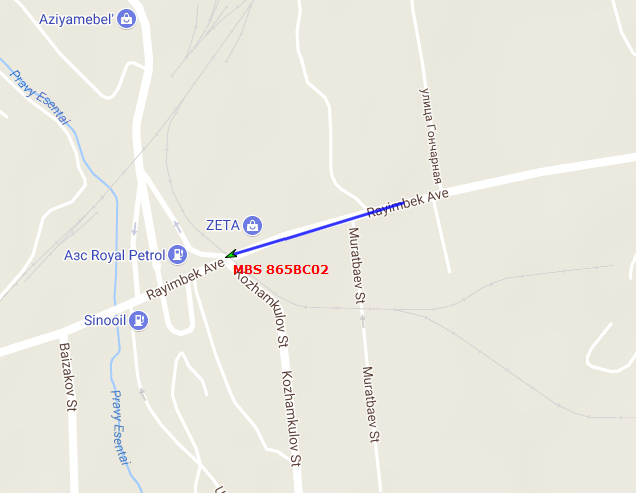
ਮੂਲ ਰੂਪ ਵਿੱਚ, ਨਕਸ਼ੇ ਉੱਤੇ ਆਬਜੈਕਟ ਦੇ ਆਈਕਨਾਂ ਨੂੰ ਮੋਸ਼ਨ ਸਟੇਟ ਚਿੰਨ੍ਹ ਨਾਲ ਬਦਲ ਦਿੱਤਾ ਜਾਂਦਾ ਹੈ. ਇਸ ਨੂੰ "ਮੈਪ ਤੇ ਪ੍ਰਦਰਸ਼ਿਤ ਕਰੋ" ਟੈਬ ਦੀ ਵਰਤੋਂ ਕਰਨ ਵਾਲੇ ਉਪਭੋਗਤਾ ਸੈਟਿੰਗਜ਼ ਵਿੱਚ, "ਫਲ ਗਤੀ ਦੇ ਰਾਜਾਂ ਦੁਆਰਾ ਆਬਜੈਕਟ ਦੇ ਆਈਚਆਂ ਨੂੰ ਬਦਲੋ" ਉਪਯੋਗਕਰਤਾ ਨੂੰ ਕੌਂਫਿਗਰ ਕੀਤਾ ਜਾ ਸਕਦਾ ਹੈ.
ਉੱਥੇ ਤੁਸੀਂ ਸਟੌਪ ਤੇ ਆਈਕਨ ਅਤੇ ਆਈਕੋਨ ਦੀ ਚੌੜਾਈ ਵੀ ਚੁਣ ਸਕਦੇ ਹੋ.
ਜਦੋਂ ਮੂਵ ਕੀਤਾ ਜਾਂਦਾ ਹੈ, ਤਾਂ ਆਈਕਨ ਦਾ ਸ਼ਕਲ ਅੰਦੋਲਨ ਦੀ ਦਿਸ਼ਾ ਵੱਲ ਇਸ਼ਾਰਾ ਕਰੇਗਾ.
ਜੇ ਫਲੈਗ "ਆਬਜੈਕਟ ਦੇ ਚਿੰਨ੍ਹ ਨੂੰ ਮੋਸ਼ਨ ਮਾਰਕ ਦੀ ਸਥਿਤੀ ਨਾਲ ਤਬਦੀਲ ਕਰੋ" ਸੈੱਟ ਕੀਤਾ ਗਿਆ ਹੈ, ਤਾਂ ਆਬਜੈਕਟ ਦੇ ਆਈਕਾਨ ਮੋਸ਼ਨ ਸਟੇਟ ਚਿੰਨ੍ਹ ਨਾਲ ਬਦਲ ਦਿੱਤੇ ਜਾਣਗੇ.
ਜੇਕਰ ਫਲੈਗ "ਆਬਜੈਕਟਾਂ ਦੇ ਚਿੰਨ੍ਹ ਨੂੰ ਗਤੀ ਦੇ ਚਿੰਨ੍ਹ ਦੀ ਸਥਿਤੀ ਨਾਲ ਤਬਦੀਲ ਕਰੋ" ਹਟਾ ਦਿੱਤਾ ਗਿਆ ਹੈ, ਤਾਂ ਆਬਜੈਕਟ ਦੇ ਆਈਕਾਨ ਖੁਦ ਹੀ ਵਰਤੇ ਜਾਣਗੇ.
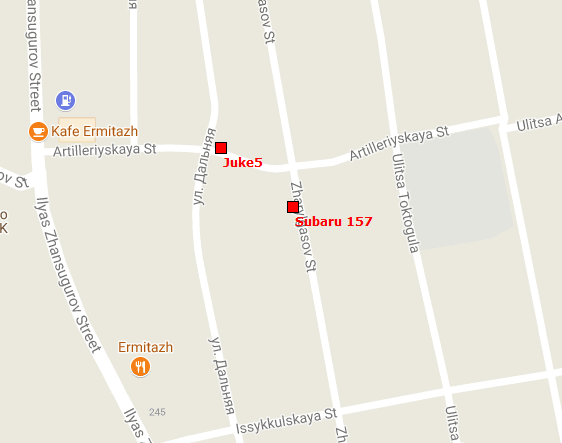
ਜੇ ਆਬਜੈਕਟ ਮੋਸ਼ਨ ਵਿਚ ਹੈ, ਤਾਂ ਵਸਤੂ ਦੇ ਪਿੱਛੇ ਪਿਛਲੇ ਪਲਾਂ ਲਈ ਅੰਦੋਲਨ ਦਿਖਾਉਣ ਵਾਲੀ ਪੂਛ ਹੋ ਸਕਦੀ ਹੈ. ਪੂਛ ਦੀ ਲੰਬਾਈ ਉਪਭੋਗਤਾ ਦੀਆਂ ਸੈਟਿੰਗਾਂ ਵਿੱਚ ਨਿਰਧਾਰਤ ਕੀਤੀ ਜਾਂਦੀ ਹੈ, ਅਤੇ ਇਹ ਵੀ ਟਰੈਕ ਦਾ ਰੰਗ ਅਤੇ ਲਾਈਨ ਦੀ ਮੋਟਾਈ ਨੂੰ ਬਦਲਣਾ ਸੰਭਵ ਹੋਵੇਗਾ.
ਹੇਠਲੇ ਬਟਨਾਂ ਤਲ ਪੈਨਲ ਦੇ ਖੱਬੇ ਹਿੱਸੇ ਵਿੱਚ ਸਥਿਤ ਹਨ:
ਟ੍ਰੇਲ - ਆਬਜੈਕਟ ਦੇ ਆਖਰੀ ਵਿਸਥਾਰ ਦੇ ਟਰੈਕ ਨੂੰ ਲੁਕਾਓ / ਦਿਖਾਓ;
ਨਾਮ - ਮੈਪ ਤੇ ਆਬਜੈਕਟ ਦੇ ਨਾਮ ਲੁਕਾਓ / ਦਿਖਾਓ;
ਇੱਕ ਇਕਾਈ ਨੂੰ ਟ੍ਰੈਕ - ਇੱਕ ਆਬਜੈਕਟ ਲਈ ਟਰੈਕਿੰਗ ਮੋਡ ਨੂੰ ਅਸਮਰੱਥ ਕਰੋ / ਅਯੋਗ ਕਰੋ, ਜਦੋਂ ਇੱਕ ਆਬਜੈਕਟ ਦੀ ਟ੍ਰੈਕਿੰਗ ਮੋਡ ਸਕ੍ਰਿਆ ਹੁੰਦਾ ਹੈ, ਟਰੈਕਿੰਗ ਸਿਰਫ ਇਕ ਔਬਜੈਕਟ ਲਈ ਕੀਤੀ ਜਾਵੇਗੀ, ਮਾਨੀਟਰਿੰਗ ਔਬਜੈਕਟਾਂ ਦੀ ਸੂਚੀ ਵਿੱਚ, ਜਦੋਂ ਤੁਸੀਂ ਔਬਜੈਕਟ ਨਾਮ ਤੇ ਕਲਿਕ ਕਰਦੇ ਹੋ, ਟਰੈਕਿੰਗ ਚੁਣੀ ਆਬਜੈਕਟ ਦੀ ਵਿਸ਼ੇਸ਼ਤਾ ਨੂੰ ਨਿਰਧਾਰਤ ਕੀਤਾ ਜਾਵੇਗਾ, ਅਤੇ ਦੂਜਿਆਂ ਲਈ, ਟਰੈਕਿੰਗ ਫੀਚਰ ਨੂੰ ਹਟਾ ਦਿੱਤਾ ਜਾਵੇਗਾ;
ਇੱਕ ਟਰੈਕ ਇੱਕ ਨਕਸ਼ੇ 'ਤੇ ਇਕ ਆਬਜੈਕਟ ਦੀ ਲਹਿਰ ਹੈ. ਟਰੈਕ ਆਬਜੈਕਟ ਦੇ ਸੁਨੇਹਿਆਂ ਦੇ ਅਨੁਸਾਰ ਬਣਾਇਆ ਗਿਆ ਹੈ ਅਤੇ ਸਤਰਾਂ ਦੁਆਰਾ ਇੱਕ ਲਾਈਨ ਵਿੱਚ ਜੁੜਿਆ ਹੋਇਆ ਹੈ. ਮਾਰਕਰਸ ਨੂੰ ਟਰੈਕ ਦੇ ਨਾਲ ਵੀ ਰੱਖਿਆ ਜਾ ਸਕਦਾ ਹੈ, ਉਦਾਹਰਣ ਵਜੋਂ, ਤੇਜ਼ ਕਰਨ, ਬੰਦ ਕਰਨ, ਰਿਫਾਈਨਜ, ਡਿਫਾਈਨਲ ਆਦਿ.
ਮੈਪ ਤੇ, ਤੁਸੀਂ ਵੱਖ ਵੱਖ ਵਸਤੂਆਂ ਲਈ ਵੱਖ-ਵੱਖ ਸਮੇਂ ਦੇ ਅੰਤਰਾਲ ਤੇ ਕਿਸੇ ਵੀ ਗਿਣਤੀ ਦੇ ਟਰੈਕ ਦੇਖ ਸਕਦੇ ਹੋ. ਹਰੇਕ ਟਰੈਕ ਲਈ, ਤੁਸੀਂ ਇੱਕ ਵਿਅਕਤੀਗਤ ਰੰਗ ਚੁਣ ਸਕਦੇ ਹੋ.
ਡ੍ਰੌਪ-ਡਾਉਨ ਲਿਸਟ ਵਿਚੋਂ "ਟ੍ਰੈਕ" ਪੈਨਲ ਖੋਲ੍ਹਣ ਲਈ, "ਟ੍ਰੈਕ" ਚੁਣੋ.
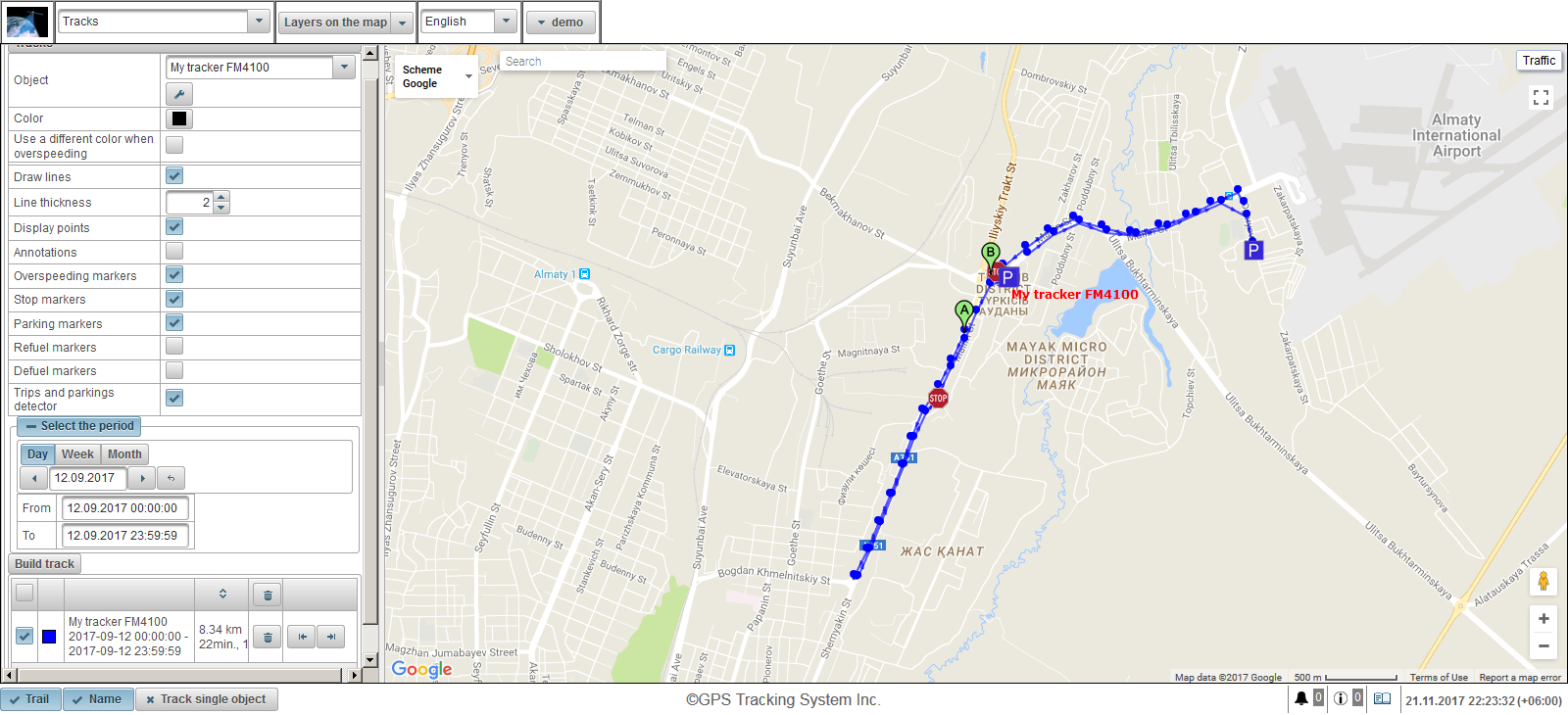
ਇੱਕ ਟਰੈਕ ਬਣਾਉਣ ਲਈ ਖੇਤਰ:
- ਇਕਾਈ ਡ੍ਰੌਪ-ਡਾਉਨ ਲਿਸਟ ਤੋਂ ਇਕ ਇਕਾਈ ਚੁਣੋ.
- ਰੰਗ. ਟਰੈਕ ਦਾ ਰੰਗ ਚੁਣੋ.
- ਜਦੋਂ ਓਵਰਪਾਈਡਿੰਗ ਹੁੰਦੀ ਹੈ ਤਾਂ ਇੱਕ ਵੱਖਰਾ ਰੰਗ ਵਰਤੋ ਜਦੋਂ ਤੇਜ਼ ਹੋ ਜਾਵੇ ਤਾਂ ਵੱਖਰੇ ਰੰਗ ਦਾ ਉਪਯੋਗ ਕਰਕੇ ਫਲੈਗ ਕਰੋ. ਮੂਲ ਲਾਲ ਹੈ
- ਓਵਰਪੇਡ ਰੰਗ ਜਦੋਂ ਗਤੀ ਵੱਧ ਜਾਂਦੀ ਹੈ ਤਾਂ ਟਰੈਕ ਦਾ ਰੰਗ ਚੁਣੋ
- ਰੇਖਾ ਖਿੱਚੋ ਟਰੈਕ ਲਾਈਨ ਖਿੱਚੋ ਫਲੈਗ ਜੇ ਤੁਸੀਂ ਇਸ ਫਲੈਗ ਨੂੰ ਸੈਟ ਕਰਦੇ ਹੋ, ਲਾਈਨਾਂ ਨੂੰ ਪੁਆਇੰਟਸ ਦੇ ਵਿਚਕਾਰ ਖਿੱਚਿਆ ਜਾਵੇਗਾ.
- ਲਾਈਨ ਮੋਟਾਈ ਟਰੈਕ ਲਾਈਨ ਦੀ ਮੋਟਾਈ
- ਡਿਸਪਲੇ ਅੰਕ ਟਰੈਕ ਲਾਈਨ ਦੇ ਨਾਲ ਪੌਇੰਟ ਦਰਸਾਉਣ ਲਈ ਫਲੈਗ ਕਰੋ
- ਐਨੋਟੇਸ਼ਨਸ ਇਹ ਫੀਲਡ ਦਿਖਾਈ ਦਿੰਦਾ ਹੈ ਜੇਕਰ ਫਲੈਗ "ਡਿਸਪਲੇ ਅੰਕ" ਨੂੰ ਸੇਟ ਕੀਤਾ ਜਾਂਦਾ ਹੈ. ਟਰੈਕ ਦੇ ਹਰੇਕ ਬਿੰਦੂ ਨੂੰ ਟੂਲ-ਟਿੱਪ ਵੇਖਾਉਣ ਲਈ ਝੰਡਾ. ਐਨੋਟੇਸ਼ਨ ਲਾਭਦਾਇਕ ਹਨ, ਪਰੰਤੂ ਬ੍ਰਾਉਜ਼ਰ ਵਿੱਚ ਟਰੈਕ ਲਾਈਨ ਨੂੰ ਬੇਹੱਦ ਭਾਰੀ ਬਣਾਉਣਾ, ਉਹਨਾਂ ਨੂੰ ਬੰਦ ਕਰਨ ਦੀ ਸਲਾਹ ਦਿੱਤੀ ਜਾਂਦੀ ਹੈ.
- ਓਵਰਪੀਡਿੰਗ ਮਾਰਕਰਸ ਟਰੈਕ ਲਾਈਨ ਦੇ ਨਾਲ ਵਾਧੂ ਗਤੀ ਦੇ ਮਾਰਕਰ ਨੂੰ ਪ੍ਰਦਰਸ਼ਿਤ ਕਰਨ ਲਈ ਫਲੈਗ
- ਸਟਾਪ ਮਾਰਕਰਸ ਟਰੈਕ ਲਾਈਨ ਦੇ ਨਾਲ ਸਟਾਪ ਮਾਰਕਰ ਨੂੰ ਵਿਗਾੜਨ ਲਈ ਫਲੈਗ ਕਰੋ
- ਪਾਰਕਿੰਗ ਮਾਰਕਰਸ ਟਰੈਕ ਲਾਈਨ ਦੇ ਨਾਲ ਪਾਰਕਿੰਗ ਮਾਰਕਰ ਨੂੰ ਅਸਥਿਰ ਕਰਨ ਲਈ ਫਲੈਗ
- ਰਿਫਲਿਕਟ ਮਾਰਕਰਸ ਟਰੈਕ ਲਾਈਨ ਦੇ ਨਾਲ ਰਿਫਿਊਲ ਮਾਰਕਰ ਨੂੰ ਅਸਵੀਕਾਰ ਕਰਨ ਲਈ ਝੰਡਾ
- ਡਿਉਫੈਲ ਮਾਰਕਰਸ ਟਰੈਕ ਲਾਈਨ ਦੇ ਨਾਲ ਡਿਵੈਲਪਿੰਗ ਡਿਫੈਲ ਮਾਰਕਰਸ ਲਈ ਫਲੈਗ ਕਰੋ
- ਸਫ਼ਰ ਅਤੇ ਪਾਰਕਿੰਗ ਡਿਐਟੈੱਕਟਰ. ਸਫ਼ਰ ਅਤੇ ਪਾਰਕਿੰਗ ਖੋਜੀ ਦੀ ਵਰਤੋਂ ਲਈ ਫਲੈਗ ਕਰੋ. ਇਹ ਫਲੈਗ ਮਾਈਲੇਜ ਦੀ ਗਿਣਤੀ ਅਤੇ ਮੈਪ ਤੇ ਟ੍ਰੈਕ ਦੀ ਵਿਜ਼ੁਲਾਈਜ ਨੂੰ ਪ੍ਰਭਾਵਿਤ ਕਰਦਾ ਹੈ. ਉਦਾਹਰਨ ਲਈ, ਜੇ ਤੁਸੀਂ ਇਸ ਝੰਡੇ ਨੂੰ ਸੈਟ ਕਰਦੇ ਹੋ, ਪਾਰਕਿੰਗਾਂ ਅਤੇ ਸਟਾਪਸ ਵਿੱਚ, ਵੱਡੀ ਗਿਣਤੀ ਵਿੱਚ ਬਿੰਦੂ ਦੀ ਬਜਾਏ, ਕੇਵਲ ਇਕ ਬਿੰਦੂ ਪ੍ਰਦਰਸ਼ਤ ਕੀਤਾ ਜਾਏਗਾ. ਟ੍ਰਿਪਸ ਅਤੇ ਪਾਰਕਿੰਗ ਖੋਜੀ ਨੂੰ "ਟ੍ਰਿਪਸ ਅਤੇ ਪਾਰਕਿੰਗ ਡਿਟੇਟੈਕਟਰ" ਟੈਬ ਤੇ ਆਬਜੈਕਟ ਦੀਆਂ ਵਿਸ਼ੇਸ਼ਤਾਵਾਂ ਵਿੱਚ ਸੰਰਚਿਤ ਕੀਤਾ ਜਾ ਸਕਦਾ ਹੈ.
- ਮਿਆਦ ਦੀ ਚੋਣ ਕਰੋ ਤੁਹਾਨੂੰ ਟਰੈਕ ਦੀ ਮਿਆਦ ਚੁਣਨੀ ਚਾਹੀਦੀ ਹੈ
ਇੱਕ ਟਰੈਕ ਬਣਾਉਣ ਲਈ, "ਬਿਲਡ ਬਣਾਉ" ਬਟਨ ਤੇ ਕਲਿੱਕ ਕਰੋ.
ਨਤੀਜੇ ਵਜੋਂ, ਨਕਸ਼ੇ ਖਾਸ ਪੈਰਾਮੀਟਰਾਂ ਦੇ ਅਨੁਸਾਰ ਟਰੈਕ ਦਰਸਾਏਗਾ.
"A" ਮਾਰਕਰ ਟਰੈਕ ਦੇ ਸ਼ੁਰੂਆਤੀ ਬਿੰਦੂ ਨੂੰ ਦਰਸਾਏਗਾ, ਅਤੇ "B" ਮਾਰਕਰ ਟਰੈਕ ਦੇ ਅਖੀਰਲੇ ਬਿੰਦੂ ਨੂੰ ਦਰਸਾਏਗਾ.
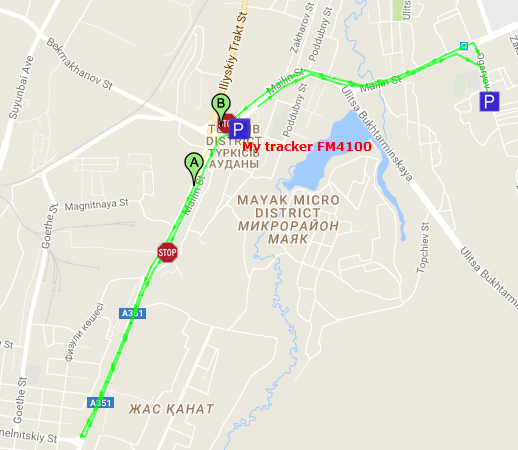
ਜਦੋਂ ਤੁਸੀਂ ਟਰੈਕ ਪੁਆਇੰਟ ਤੇ ਖੱਬਾ ਮਾਉਸ ਬਟਨ ਤੇ ਕਲਿਕ ਕਰਦੇ ਹੋ, ਕਿਸੇ ਖਾਸ ਬਿੰਦੂ ਬਾਰੇ ਜਾਣਕਾਰੀ ਪ੍ਰਦਰਸ਼ਿਤ ਕੀਤੀ ਜਾਵੇਗੀ.
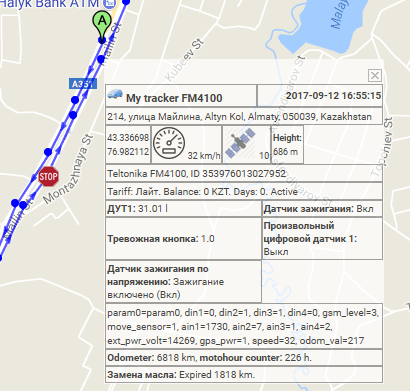
ਟਰੈਕਾਂ ਦੀ ਲਿਸਟ "ਬਿਲਡ ਟਰੈਕ" ਬਟਨ ਦੇ ਹੇਠਾਂ ਵੇਖੀ ਜਾ ਸਕਦੀ ਹੈ.
ਟ੍ਰੈਕਾਂ ਦੀ ਸੂਚੀ ਵਿੱਚ ਹੇਠਾਂ ਦਿੱਤੇ ਖੇਤਰ ਸ਼ਾਮਲ ਹਨ:
 ਮੈਪ ਤੇ ਦਰਿਸ਼ਗੋਚਰਤਾ ਝੰਡਾ. ਇਸ ਕਾਲਮ ਵਿੱਚ ਚਿੰਨ੍ਹਤ ਕੀਤੇ ਗਏ ਟ੍ਰੈਕ ਮੈਪ ਤੇ ਉਦੋਂ ਹੀ ਦ੍ਰਿਸ਼ਮਾਨ ਹੁੰਦੇ ਹਨ ਜਦੋਂ ਉਹ ਦਰਸ਼ਾਉਣ ਵਾਲੇ ਖੇਤਰ ਵਿੱਚ ਆਉਂਦੇ ਹਨ. ਨਕਸ਼ੇ ਨੂੰ ਅਜ਼ਾਦ ਤੌਰ ਤੇ ਲਿਜਾਇਆ ਜਾ ਸਕਦਾ ਹੈ ਅਤੇ ਸਕੇਲ ਕੀਤਾ ਜਾ ਸਕਦਾ ਹੈ. ਤੁਸੀਂ ਕਾਲਮ ਦੇ ਬਹੁਤ ਹੀ ਸਿਖਰ 'ਤੇ ਇੱਕ ਝੰਡੇ ਪਾਕੇ ਇੱਕ ਹੀ ਸਮੇਂ ਸਾਰੇ ਟਰੈਕਾਂ ਨੂੰ ਨਿਸ਼ਾਨਬੱਧ ਕਰ ਸਕਦੇ ਹੋ. ਇਸ ਝੰਡੇ ਨੂੰ ਹਟਾਉਣ ਨਾਲ ਸੂਚੀ ਵਿੱਚ ਸਾਰੇ ਟ੍ਰੈਕਾਂ ਤੋਂ ਫਲੈਗਾਂ ਨੂੰ ਹਟਾ ਦਿੱਤਾ ਜਾਂਦਾ ਹੈ. ਟ੍ਰੈਕ ਮੈਪ ਤੇ ਤਾਂ ਹੀ ਨਜ਼ਰ ਆਉਣਗੇ ਜੇ "ਨਕਸ਼ੇ 'ਤੇ" ਲੇਅਰਸ ਆਨ ਡ੍ਰੌਪ-ਡਾਉਨ ਸੂਚੀ "ਵਿਚਲੇ ਕਿਸੇ ਚੈਕ ਮਾਰਕ ਨੂੰ" ਟ੍ਰੈਕ "ਲੇਅਰ ਦੇ ਉੱਪਰਲੇ ਪੈਨਲ ਵਿਚ ਹੈ.
ਮੈਪ ਤੇ ਦਰਿਸ਼ਗੋਚਰਤਾ ਝੰਡਾ. ਇਸ ਕਾਲਮ ਵਿੱਚ ਚਿੰਨ੍ਹਤ ਕੀਤੇ ਗਏ ਟ੍ਰੈਕ ਮੈਪ ਤੇ ਉਦੋਂ ਹੀ ਦ੍ਰਿਸ਼ਮਾਨ ਹੁੰਦੇ ਹਨ ਜਦੋਂ ਉਹ ਦਰਸ਼ਾਉਣ ਵਾਲੇ ਖੇਤਰ ਵਿੱਚ ਆਉਂਦੇ ਹਨ. ਨਕਸ਼ੇ ਨੂੰ ਅਜ਼ਾਦ ਤੌਰ ਤੇ ਲਿਜਾਇਆ ਜਾ ਸਕਦਾ ਹੈ ਅਤੇ ਸਕੇਲ ਕੀਤਾ ਜਾ ਸਕਦਾ ਹੈ. ਤੁਸੀਂ ਕਾਲਮ ਦੇ ਬਹੁਤ ਹੀ ਸਿਖਰ 'ਤੇ ਇੱਕ ਝੰਡੇ ਪਾਕੇ ਇੱਕ ਹੀ ਸਮੇਂ ਸਾਰੇ ਟਰੈਕਾਂ ਨੂੰ ਨਿਸ਼ਾਨਬੱਧ ਕਰ ਸਕਦੇ ਹੋ. ਇਸ ਝੰਡੇ ਨੂੰ ਹਟਾਉਣ ਨਾਲ ਸੂਚੀ ਵਿੱਚ ਸਾਰੇ ਟ੍ਰੈਕਾਂ ਤੋਂ ਫਲੈਗਾਂ ਨੂੰ ਹਟਾ ਦਿੱਤਾ ਜਾਂਦਾ ਹੈ. ਟ੍ਰੈਕ ਮੈਪ ਤੇ ਤਾਂ ਹੀ ਨਜ਼ਰ ਆਉਣਗੇ ਜੇ "ਨਕਸ਼ੇ 'ਤੇ" ਲੇਅਰਸ ਆਨ ਡ੍ਰੌਪ-ਡਾਉਨ ਸੂਚੀ "ਵਿਚਲੇ ਕਿਸੇ ਚੈਕ ਮਾਰਕ ਨੂੰ" ਟ੍ਰੈਕ "ਲੇਅਰ ਦੇ ਉੱਪਰਲੇ ਪੈਨਲ ਵਿਚ ਹੈ. - ਮੈਪ ਤੇ ਰੰਗ ਦਾ ਟ੍ਰੈਕ ਕਰੋ.
- ਚੁਣੀ ਅਵਧੀ ਦੇ ਨਾਲ ਆਬਜੈਕਟ ਦਾ ਨਾਮ. ਜੇ ਤੁਸੀਂ ਖੱਬਾ ਮਾਊਸ ਬਟਨ ਨਾਲ ਕਲਿਕ ਕਰਦੇ ਹੋ, ਤਾਂ ਟਰੈਕ ਮੈਪ ਦੇ ਸੈਂਟਰ ਵਿੱਚ ਪ੍ਰਦਰਸ਼ਿਤ ਹੋਣਗੇ.
- ਨਿਸ਼ਚਿਤ ਅਵਧੀ ਲਈ ਮਾਈਲੇਜ ਅਤੇ ਕੁੱਲ ਯਾਤਰਾ ਸਮਾਂ
- ਇੱਕ ਟਰੈਕ ਨੂੰ ਮਿਟਾਉਣ ਲਈ ਬਟਨ. ਬਟਨ ਦਬਾਉਣ ਨਾਲ, ਟਰੈਕ ਨੂੰ ਨਕਸ਼ੇ ਤੋਂ ਮਿਟਾਇਆ ਜਾਵੇਗਾ. ਕਾਲਮ ਦੇ ਸਿਰਲੇਖ 'ਤੇ ਸਾਰੇ ਟਰੈਕ ਹਟਾਉਣ ਲਈ ਇੱਕ ਬਟਨ ਹੁੰਦਾ ਹੈ, ਜਦੋਂ ਕਲਿੱਕ ਕੀਤਾ ਜਾਂਦਾ ਹੈ, ਨਕਸ਼ੇ' ਤੇ ਸਾਰੇ ਟਰੈਕ ਮਿਟ ਜਾਣਗੇ.
-

 ਬਟਨਾਂ ਨੂੰ ਟਰੈਕ ਦੀ ਸ਼ੁਰੂਆਤ ਅਤੇ ਅੰਤ ਦੇ ਬਿੰਦੂਆਂ ਵਿੱਚ ਭੇਜੋ
ਬਟਨਾਂ ਨੂੰ ਟਰੈਕ ਦੀ ਸ਼ੁਰੂਆਤ ਅਤੇ ਅੰਤ ਦੇ ਬਿੰਦੂਆਂ ਵਿੱਚ ਭੇਜੋ
ਟਰੈਕ ਦੇ ਆਰੋਹੀ / ਘੱਟਦੇ ਕ੍ਰਮ ਵਿੱਚ ਟਰੈਕ ਕ੍ਰਮਬੱਧ ਕਰਨ ਦੀ ਸੰਭਾਵਨਾ ਹੈ. ਅਜਿਹਾ ਕਰਨ ਲਈ, ਕਾਲਮ ਹੈਡਰ ਤੇ ਕਲਿਕ ਕਰੋ, ਜਿੱਥੇ ਮਾਈਲੇਜ ਅਤੇ ਕੁੱਲ ਯਾਤਰਾ ਦਾ ਸਮਾਂ ਦਿਖਾਇਆ ਜਾਂਦਾ ਹੈ.
"ਸੰਦੇਸ਼" ਪੈਨਲ ਤੁਹਾਨੂੰ ਇਕਾਈ (ਕੋਆਰਡੀਨੇਟਸ, ਸਪੀਡ, ਮਾਪਦੰਡ ਆਦਿ) ਤੋਂ ਪ੍ਰਾਪਤ ਹੋਏ ਸੁਨੇਹਿਆਂ ਨੂੰ ਵੇਖਣ ਦੇ ਲਈ ਸਹਾਇਕ ਹੈ. ਮੈਪ ਤੇ ਟ੍ਰੈਕ ਆਬਜੈਕਟ ਦੇ ਸੁਨੇਹਿਆਂ ਦੇ ਅਨੁਸਾਰ ਬਣਾਇਆ ਗਿਆ ਹੈ ਅਤੇ ਸੈਕਸ਼ਨਾਂ ਦੁਆਰਾ ਇੱਕ ਲਾਈਨ ਵਿੱਚ ਜੁੜਿਆ ਹੋਇਆ ਹੈ.
"ਸੁਨੇਹੇ" ਪੈਨਲ ਖੋਲ੍ਹਣ ਲਈ, ਉੱਪਰੀ ਪੈਨਲ ਵਿਚ, ਡ੍ਰੌਪ-ਡਾਉਨ ਸੂਚੀ ਵਿਚੋਂ "ਸੰਦੇਸ਼" ਚੁਣੋ.
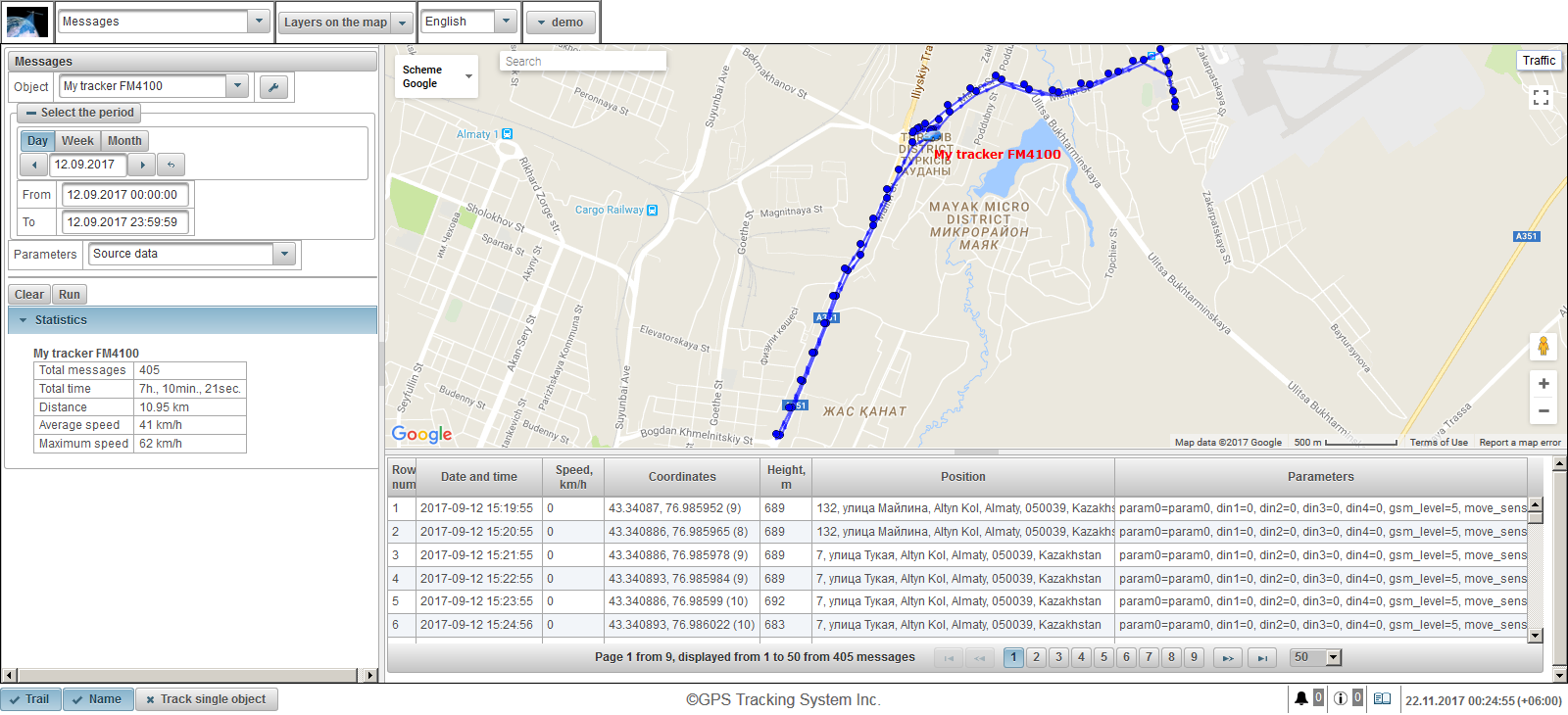
ਉੱਪਰੀ ਖੱਬੇ ਪਾਸੇ, ਸੁਨੇਹੇ ਦੀ ਬੇਨਤੀ ਕਰਨ ਲਈ ਪੈਰਾਮੀਟਰ ਨਿਸ਼ਚਿਤ ਕਰੋ.
ਅੰਕੜੇ ਹੇਠਾਂਲੇ ਖੱਬੇ ਹਿੱਸੇ ਵਿੱਚ ਪ੍ਰਦਰਸ਼ਿਤ ਹੁੰਦੇ ਹਨ.
ਨਕਸ਼ੇ ਨੂੰ ਸੱਜੇ ਪਾਸੇ ਉੱਪਰ ਦਿਖਾਇਆ ਗਿਆ ਹੈ.
ਹੇਠਲੇ ਸੱਜੇ ਪਾਸੇ ਵਾਲੇ ਪਾਸੇ ਦੇ ਸਵਾਲਾਂ ਦੇ ਨਤੀਜੇ ਸ਼ਾਮਲ ਹੁੰਦੇ ਹਨ, ਅਰਥਾਤ, ਆਪਣੇ ਆਪ ਸੁਨੇਹੇ.
ਸਰਹੱਦਾਂ ਤੇ ਜਾਣ ਲਈ ਸਰਹੱਦੀ ਖੇਤਰ ਤੇ ਸਰਹੱਦ ਉੱਤੇ ਸਰਕ ਹੈ ਅਤੇ ਬਾਰਡਰ ਤੇ ਕਲਿਕ ਕਰਕੇ ਬਾਰਡਰ ਬਦਲਿਆ ਜਾ ਸਕਦਾ ਹੈ
ਸੁਨੇਹੇ ਦੀ ਬੇਨਤੀ ਕਰਨ ਲਈ ਖੇਤਰ:
- ਇਕਾਈ ਡ੍ਰੌਪ-ਡਾਉਨ ਲਿਸਟ ਤੋਂ ਇਕ ਇਕਾਈ ਚੁਣੋ.
- ਮਿਆਦ ਦੀ ਚੋਣ ਕਰੋ ਤੁਹਾਨੂੰ ਟਰੈਕ ਦੀ ਮਿਆਦ ਚੁਣਨੀ ਚਾਹੀਦੀ ਹੈ
- ਪੈਰਾਮੀਟਰ ਹੇਠ ਦਿੱਤੇ ਮੁੱਲਾਂ ਨਾਲ ਇੱਕ ਲਟਕਦੀ ਲਿਸਟ:
- ਸਰੋਤ ਡੇਟਾ. "ਪੈਰਾਮੀਟਰ" ਕਾਲਮ ਵਿੱਚ, ਪੈਰਾਮੀਟਰ ਦਾ ਮੁੱਲ ਇੱਕ ਲਾਈਨ ਵਿੱਚ ਹੋਵੇਗਾ
- ਸੈਂਸਰ ਮੁੱਲ ਹਰੇਕ ਸੂਚਕ ਨੂੰ ਸੈਂਸਰ ਮੁੱਲ ਨਾਲ ਇੱਕ ਵੱਖਰੇ ਕਾਲਮ ਦੇ ਤੌਰ ਤੇ ਪ੍ਰਦਰਸ਼ਿਤ ਕੀਤਾ ਜਾਵੇਗਾ.
- ਸੈਂਸਰ ਦੇ ਸਮਰੂਪ ਮੁੱਲ. ਹਰੇਕ ਸੂਚਕ ਨੂੰ ਸਮੂਥ ਕੀਤੇ ਸੈਸਰ ਮੁੱਲ ਨਾਲ ਇੱਕ ਵੱਖਰੇ ਕਾਲਮ ਦੇ ਤੌਰ ਤੇ ਪ੍ਰਦਰਸ਼ਿਤ ਕੀਤਾ ਜਾਵੇਗਾ.
ਸੁਨੇਹਾ ਬੇਨਤੀ ਨੂੰ ਚਲਾਉਣ ਲਈ, "ਚਲਾਓ" ਬਟਨ ਤੇ ਕਲਿਕ ਕਰੋ. ਪੁੱਛਗਿੱਛ ਨਤੀਜੇ ਨਕਸ਼ੇ ਦੇ ਹੇਠਲੇ ਸੱਜੇ ਪਾਸੇ ਪ੍ਰਦਰਸ਼ਿਤ ਹੋਣਗੇ. ਟੇਬਲ ਨੂੰ ਸਾਫ ਕਰਨ ਲਈ, "ਕਲੀਅਰ" ਬਟਨ ਤੇ ਕਲਿਕ ਕਰੋ.

ਇੱਕ ਸਾਰਣੀ ਵਿੱਚ ਹੇਠ ਲਿਖੇ ਕਾਲਮ ਸ਼ਾਮਲ ਹੋ ਸਕਦੇ ਹਨ:
- ਰੁ ਨੰ ਰਿਕਾਰਡ ਦੇ ਆਰਡੀਨਲ ਨੰਬਰ
- ਮਿਤੀ ਅਤੇ ਸਮਾਂ. ਇਕਾਈ ਤੋਂ ਸੰਦੇਸ਼ ਦਾ ਤਾਰੀਖ ਅਤੇ ਸਮਾਂ
- ਸਪੀਡ, ਕਿਮੀ / ਘੰ. ਇਕਾਈ ਦੇ ਆਵਾਜਾਈ ਦੀ ਗਤੀ
- ਕੋਆਰਡੀਨੇਟਸ ਆਬਜੈਕਟ ਦੀ ਵਿਥਕਾਰ ਅਤੇ ਲੰਬਕਾਰ, ਕਬਜ਼ੇ ਕੀਤੇ ਗਏ ਉਪਗ੍ਰਹਿ ਦੀ ਗਿਣਤੀ ਬ੍ਰੈਕਟਾਂ ਵਿੱਚ ਦਰਸਾਈ ਗਈ ਹੈ.
- ਉਚਾਈ, ਮੀਟਰ ਸਮੁੰਦਰ ਤਲ ਦੀ ਉੱਚਾਈ
- ਸਥਿਤੀ ਇਕਾਈ ਦਾ ਪਤਾ
- ਪੈਰਾਮੀਟਰ ਪੈਰਾਮੀਟਰ ਮੁੱਲ.
ਜੇ ਸੰਦੇਸ਼ ਫਿੱਟ ਨਹੀਂ ਹੁੰਦੇ, ਤਾਂ ਉਹਨਾਂ ਨੂੰ ਕਈ ਪੰਨਿਆਂ ਵਿੱਚ ਵੰਡਿਆ ਜਾਵੇਗਾ. ਤੁਸੀਂ ਕਾਲਮ ਦੀ ਸੀਮਾ ਤੇ ਖੱਬਾ ਮਾਉਸ ਬਟਨ ਤੇ ਕਲਿਕ ਕਰਕੇ ਅਤੇ ਲੋੜੀਂਦੀ ਦਿਸ਼ਾ ਤੇ ਇਸ ਨੂੰ ਰੱਖਣ ਨਾਲ ਕਾਲਮਾਂ ਦੀ ਚੌੜਾਈ ਨੂੰ ਅਨੁਕੂਲ ਕਰ ਸਕਦੇ ਹੋ. ਜਦੋਂ ਤੁਸੀਂ ਸਾਰਣੀ ਵਿੱਚ ਇੱਕ ਕਤਾਰ 'ਤੇ ਕਲਿਕ ਕਰਦੇ ਹੋ, ਤਾਂ ਰਿਕਾਰਡ ਨੂੰ ਗ੍ਰੇ ਵਿੱਚ ਉਜਾਗਰ ਕੀਤਾ ਜਾਵੇਗਾ, ਸੁਨੇਹਾ ਮਾਰਕਰ ਨੂੰ ਨਕਸ਼ੇ' ਤੇ ਪ੍ਰਦਰਸ਼ਿਤ ਕੀਤਾ ਜਾਵੇਗਾ ਅਤੇ ਨਕਸ਼ੇ 'ਤੇ ਕੇਂਦਰਿਤ ਕੀਤਾ ਜਾਵੇਗਾ.
ਹੇਠਲੇ ਖੱਬੇ ਹਿੱਸੇ ਨੂੰ ਹੇਠ ਦਿੱਤੇ ਖੇਤਰਾਂ ਦੇ ਨਾਲ ਅੰਕੜੇ ਦਰਸਾਉਂਦਾ ਹੈ:
- ਕੁੱਲ ਸੰਦੇਸ਼ ਨਿਸ਼ਚਿਤ ਅਵਧੀ ਲਈ ਸੰਦੇਸ਼ਾਂ ਦੀ ਸੰਖਿਆ
- ਕੁੱਲ ਸਮਾਂ ਆਖਰੀ ਸੁਨੇਹਾ ਅਤੇ ਪਹਿਲੇ ਸੰਦੇਸ਼ ਦੇ ਸਮੇਂ ਵਿਚ ਅੰਤਰ.
- ਦੂਰੀ ਨਿਸ਼ਚਿਤ ਅਵਧੀ ਲਈ ਮਾਈਲੇਜ
- ਔਸਤ ਗਤੀ ਨਿਸ਼ਚਿਤ ਅਵਧੀ ਲਈ ਔਸਤ ਗਤੀ.
- ਅਧਿਕਤਮ ਗਤੀ ਨਿਸ਼ਚਿਤ ਅਵਧੀ ਲਈ ਅਧਿਕਤਮ ਗਤੀ.
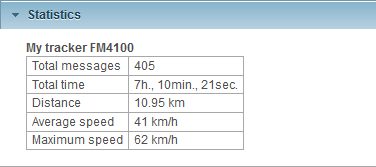
ਪੁੱਛਗਿੱਛ ਦੇ ਚੱਲਣ ਤੋਂ ਬਾਅਦ, ਵਿਸ਼ੇਸ਼ ਪੈਰਾਮੀਟਰਾਂ ਅਨੁਸਾਰ, ਮੈਪ ਤੇ ਇੱਕ ਸੰਦੇਸ਼ ਟਰੈਕ ਪ੍ਰਦਰਸ਼ਿਤ ਕੀਤਾ ਜਾਵੇਗਾ
ਡਿਫੌਲਟ ਰੂਪ ਵਿੱਚ ਸੁਨੇਹਾ ਟ੍ਰੈਕ ਦਾ ਰੰਗ ਨੀਲਾ ਹੁੰਦਾ ਹੈ, ਤੁਸੀਂ "ਵਧੀਕ" ਟੈਬ ਤੇ ਆਬਜੈਕਟ ਦੀਆਂ ਵਿਸ਼ੇਸ਼ਤਾਵਾਂ ਵਿੱਚ ਟਰੈਕ ਦਾ ਰੰਗ ਬਦਲ ਸਕਦੇ ਹੋ.
ਦੂਜੇ ਪੈਨਲਾਂ ਤੇ ਸਵਿਚ ਕਰਦੇ ਸਮੇਂ, ਮੈਪ ਤੇ ਸੁਨੇਹੇ ਦਾ ਟ੍ਰੈਕ ਕੀਤਾ ਜਾਂਦਾ ਹੈ. ਮੈਪ ਤੇ ਸੁਨੇਹਿਆਂ ਦੇ ਟਰੈਕ ਨੂੰ ਮਿਟਾਉਣ ਲਈ, ਤੁਹਾਨੂੰ "ਸੰਦੇਸ਼" ਪੈਨਲ ਤੇ ਵਾਪਸ ਜਾਣ ਦੀ ਲੋੜ ਹੈ ਅਤੇ "ਸਾਫ਼" ਬਟਨ ਤੇ ਕਲਿਕ ਕਰੋ ਜਾਂ ਉੱਪਰਲੇ ਪੈਨਲ ਵਿੱਚ ਮੈਪ ਲੇਅਰਾਂ ਦੀ ਚੋਣ ਵਿੱਚ "ਸੰਦੇਸ਼" ਲੇਅਰ ਬੰਦ ਕਰੋ.
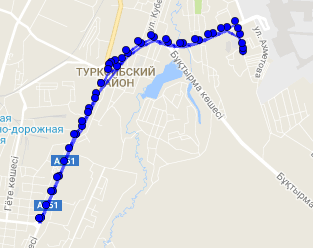
ਟਰੈਕ ਬਿੰਦੂ ਤੇ ਖੱਬਾ ਮਾਊਸ ਬਟਨ ਨੂੰ ਕਲਿੱਕ ਕਰਨ ਨਾਲ ਮੈਪ ਤੇ ਇਕ ਖਾਸ ਬਿੰਦੂ ਬਾਰੇ ਜਾਣਕਾਰੀ ਮਿਲੇਗੀ ਅਤੇ ਸੰਦੇਸ਼ ਸਾਰਣੀ ਵਿੱਚ ਇਸ ਬਿੰਦੂ ਲਈ ਇੱਕ ਰਿਕਾਰਡ ਹੈ ਅਤੇ ਸਲੇਟੀ ਵਿੱਚ ਉਜਾਗਰ ਕੀਤਾ ਜਾਵੇਗਾ.
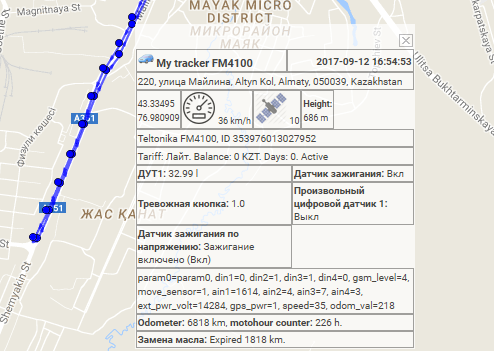
"ਰੁਚੀ ਦੇ ਬਿੰਦੂ" ਪੈਨਲ ਤੁਹਾਨੂੰ ਨਕਸ਼ੇ 'ਤੇ ਥਾਵਾਂ ਬਣਾਉਣ ਦੀ ਆਗਿਆ ਦਿੰਦਾ ਹੈ ਜੋ ਉਪਭੋਗਤਾ ਲਈ ਜ਼ਰੂਰੀ ਹਨ.
ਵਿਆਜ ਦੇ ਬਿੰਦੂ ਤੇ, ਤੁਸੀਂ ਇੱਕ ਚਿੱਤਰ ਜਾਂ ਇੱਕ ਫੋਟੋ ਨੱਥੀ ਕਰ ਸਕਦੇ ਹੋ, ਨਕਸ਼ੇ ਤੇ ਇੱਕ ਵੇਰਵਾ ਨਿਸ਼ਚਿਤ ਕਰੋ ਅਤੇ ਵੇਰਵਾ ਉਦਾਹਰਣ ਵਜੋਂ, ਵਿਆਜ ਦੇ ਬਿੰਦੂ ਦੇ ਰੂਪ ਵਿੱਚ, ਤੁਸੀਂ ਕੈਫੇ, ਰੈਸਟੋਰੈਂਟ, ਹਸਪਤਾਲ, ਰਿਟੇਲ ਆਊਟਲੈਟ ਆਦਿ ਨੂੰ ਜੋੜ ਸਕਦੇ ਹੋ.
ਵਿਆਜ ਦੇ ਬਿੰਦੂ ਮੈਪ ਦੇ ਦ੍ਰਿਸ਼ਟੀਕੋਣ ਨੂੰ ਸਮਰਪਿਤ ਕਰਦੇ ਹਨ.
"ਰੁਚੀ ਦੇ ਬਿੰਦੂ" ਪੈਨਲ ਨੂੰ ਖੋਲ੍ਹਣ ਲਈ, ਉੱਪਰੀ ਪੈਨਲ ਵਿਚ ਡਰਾਪ-ਡਾਉਨ ਸੂਚੀ ਵਿਚੋਂ "ਵਿਆਜ ਦੇ ਬਿੰਦੂ" ਚੁਣੋ.
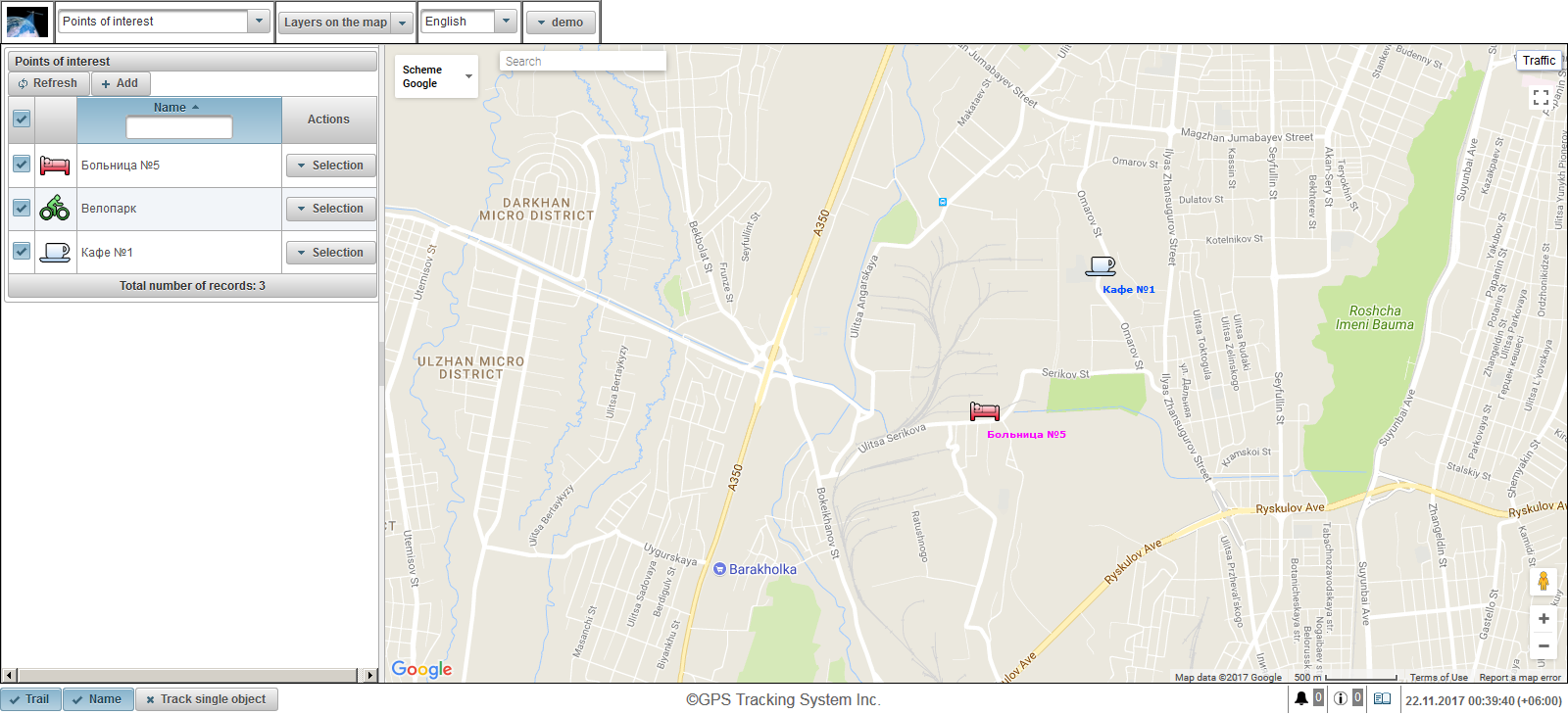
ਬਿੰਦੂ ਦੇ ਬਿੰਦੂ ਦੇ ਪੈਨਲ ਨੂੰ ਖੱਬੇ ਪਾਸੇ ਵੇਖਾਇਆ ਗਿਆ ਹੈ.
ਇੱਕ ਨਕਸ਼ਾ ਸੱਜੇ ਪਾਸੇ ਪ੍ਰਦਰਸ਼ਿਤ ਹੁੰਦਾ ਹੈ
ਦਿਲਚਸਪ ਬਿੰਦੂ ਬਣਾਉਣ ਲਈ, ਵਿਆਜ ਪੈਨਲ ਦੇ ਅੰਕ ਵਿਚ "ਜੋੜੋ" ਬਟਨ ਤੇ ਕਲਿਕ ਕਰੋ. ਉੱਪਰਲੇ ਖੱਬੀ ਕੋਨੇ ਵਿਚ, ਵਿਆਜ ਦੇ ਬਿੰਦੂ ਦੇ ਵਿਸ਼ੇਸ਼ਤਾ ਸੰਵਾਦ ਖੁੱਲਦਾ ਹੈ.
ਬਿੰਦੂ ਦੇ ਬਿੰਦੂ ਦੇ ਵਿਸ਼ੇਸ਼ਤਾ ਸੰਵਾਦ ਵਿੱਚ ਹੇਠ ਲਿਖੇ ਖੇਤਰ ਸ਼ਾਮਲ ਹੋ ਸਕਦੇ ਹਨ:
- ਨਾਮ ਰੁਚੀ ਦੇ ਨਾਂ ਦਾ ਪੁਆਇੰਟ
- ਚਿੱਤਰ. ਚਿੱਤਰ ਨੂੰ "ਲਾਇਬਰੇਰੀ" ਬਟਨ ਤੇ ਕਲਿੱਕ ਕਰਕੇ, ਜਾਂ ਆਪਣੀ ਤਸਵੀਰ ਅਪਲੋਡ ਕਰਕੇ ਸਟੈਂਡਰਡ ਲਾਇਬਰੇਰੀ ਵਿੱਚੋਂ ਚੁਣਿਆ ਜਾ ਸਕਦਾ ਹੈ.
- ਰੰਗ. ਮੈਪ ਤੇ ਹਸਤਾਖਰ ਰੰਗ.
- ਫੋਂਟ ਆਕਾਰ ਮੈਪ ਤੇ ਹਸਤਾਖਰ ਦਾ ਫੌਂਟ ਸਾਈਜ਼.
- ਵੇਰਵਾ ਵਿਆਜ ਵੇਰਵਾ ਦੇ ਬਿੰਦੂ ਦੇ ਕਸਟਮ ਟੈਕਸਟ
- ਵਿਥਕਾਰ ਵਿਆਜ ਦੇ ਬਿੰਦੂ ਦੀ ਵਿਥਕਾਰ ਤੁਸੀਂ ਇਸ ਨੂੰ ਦਸਤੀ ਸੈਟ ਕਰ ਸਕਦੇ ਹੋ ਜਾਂ ਨਕਸ਼ੇ ਉੱਤੇ ਖੱਬਾ ਮਾਉਸ ਬਟਨ ਤੇ ਡਬਲ ਕਲਿਕ ਕਰ ਸਕਦੇ ਹੋ.
- ਲੰਬਕਾਰ ਵਿਆਜ ਦੇ ਬਿੰਦੂ ਦੀ ਲੰਬਕਾਰ ਤੁਸੀਂ ਇਸ ਨੂੰ ਦਸਤੀ ਸੈਟ ਕਰ ਸਕਦੇ ਹੋ ਜਾਂ ਨਕਸ਼ੇ ਉੱਤੇ ਖੱਬਾ ਮਾਉਸ ਬਟਨ ਤੇ ਡਬਲ ਕਲਿਕ ਕਰ ਸਕਦੇ ਹੋ.
- ਰੇਡੀਅਸ (ਮੀਟਰਾਂ ਵਿੱਚ) ਮੀਟਰਾਂ ਵਿੱਚ ਦਿਲਚਸਪੀ ਦੀ ਬਿੰਦੂ ਦੇ ਘੇਰੇ.
- ਡਿਸਪਲੇ ਚੱਕਰ. ਵਿਆਜ ਦੇ ਬਿੰਦੂ ਦੇ ਦੁਆਲੇ ਚੱਕਰ ਨੂੰ ਵੇਖਾਉਣ ਦਾ ਝੰਡਾ.
ਵਿਆਜ ਬਿੰਦੂ ਦੀ ਸਥਿਤੀ ਨੂੰ ਦਰਸਾਉਣ ਲਈ ਨਕਸ਼ੇ ਉੱਤੇ ਡਬਲ ਕਲਿਕ ਕਰੋ. ਬਿੰਦੂ ਨੂੰ ਬਿੰਦੂ 'ਤੇ ਖੱਬਾ ਕਲਿਕ ਕਰਕੇ, ਇਸਨੂੰ ਫੜ ਕੇ, ਪ੍ਰਭਾਸ਼ਿਤ ਸਥਾਨ ਤੇ ਲੈ ਜਾ ਸਕਦਾ ਹੈ.
ਵਿਆਜ ਦੇ ਬਿੰਦੂ ਨੂੰ ਬਚਾਉਣ ਲਈ, "ਸੇਵ" ਬਟਨ ਤੇ ਕਲਿੱਕ ਕਰੋ.
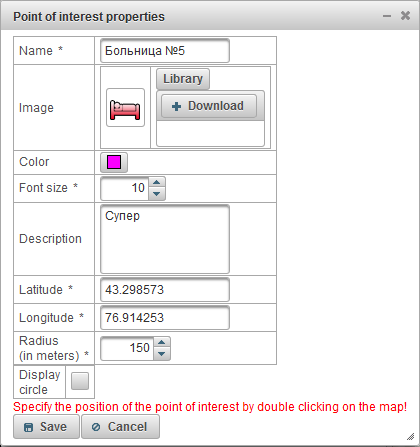
ਜੇ ਤੁਸੀਂ ਇਸ ਸੈਟਿੰਗ ਨੂੰ ਬਦਲਣਾ ਚਾਹੁੰਦੇ ਹੋ, ਤਾਂ ਡਿਫਾਲਟ ਰੂਪ ਵਿੱਚ, ਮੈਪ ਤੇ ਬਿੰਦੂ ਦੇ ਨਾਮ ਪ੍ਰਦਰਸ਼ਿਤ ਕੀਤੇ ਜਾਂਦੇ ਹਨ, ਫਿਰ ਤੁਹਾਨੂੰ "ਮੈਪ ਤੇ ਦਿਲਚਸਪੀ ਦੇ ਬਿੰਦੂਆਂ ਨੂੰ ਪ੍ਰਦਰਸ਼ਿਤ ਕਰਦੇ ਹੋਏ" ਟੈਬ ਤੇ ਉਪਭੋਗਤਾ ਸੈਟਿੰਗਜ਼ ਤੇ ਜਾਣ ਦੀ ਲੋੜ ਹੈ.
ਖੱਬੇ 'ਤੇ, "ਜੋੜੋ" ਬਟਨ ਦੇ ਅਧੀਨ, ਵਿਆਜ ਦੇ ਬਿੰਦੂਆਂ ਦੀ ਇੱਕ ਸਾਰਣੀ ਪ੍ਰਦਰਸ਼ਿਤ ਕੀਤੀ ਜਾਂਦੀ ਹੈ.
ਵਿਆਜ ਦੇ ਬਿੰਦੂਆਂ ਦੀ ਸਾਰਣੀ ਵਿੱਚ ਹੇਠ ਲਿਖੇ ਖੇਤਰ ਸ਼ਾਮਲ ਹੁੰਦੇ ਹਨ:
- ਮੈਪ ਤੇ ਦਿੱਖ ਦੀ ਝੰਡਾ. ਇਸ ਕਾਲਮ ਵਿੱਚ ਦਰਸਾਈ ਗਈ ਦਿਲਚਸਪੀ ਦੇ ਬਿੰਦੂ ਮੈਪ ਤੇ ਉਦੋਂ ਨਜ਼ਰ ਆਉਂਦੇ ਹਨ ਜਦੋਂ ਉਹ ਦਰਸ਼ਾਉਣ ਦੇ ਜ਼ੋਨ ਵਿੱਚ ਆਉਂਦੇ ਹਨ ਨਕਸ਼ੇ ਨੂੰ ਅਜ਼ਾਦ ਤੌਰ ਤੇ ਲਿਜਾਇਆ ਜਾ ਸਕਦਾ ਹੈ ਅਤੇ ਸਕੇਲ ਕੀਤਾ ਜਾ ਸਕਦਾ ਹੈ. ਤੁਸੀਂ ਕਾਲਮ ਦੇ ਬਹੁਤ ਚੋਟੀ ਤੇ ਫਲੈਗ ਲਗਾ ਕੇ ਉਸੇ ਸਮੇਂ ਦਿਲਚਸਪੀ ਦੇ ਸਾਰੇ ਬਿੰਦੂਆਂ ਨੂੰ ਚਿੰਨ੍ਹਿਤ ਕਰ ਸਕਦੇ ਹੋ. ਇਸ ਝੰਡੇ ਨੂੰ ਹਟਾਉਣ ਨਾਲ ਸੂਚੀ ਵਿੱਚ ਵਿਆਜ ਦੇ ਸਾਰੇ ਬਿੰਦੂਆਂ ਤੋਂ ਫਲੈਗ ਕੱਢਣ ਵੱਲ ਖੜਦਾ ਹੈ. ਦਿਲਚਸਪੀਆਂ ਦੇ ਸਥਾਨ ਨਕਸ਼ੇ 'ਤੇ ਸਿਰਫ ਉਦੋਂ ਹੀ ਨਜ਼ਰ ਆਉਣਗੇ ਜੇ ਉੱਪਰਲੇ ਪੈਨਲ ਦੇ "ਮੈਪ ਤੇ ਲੇਅਰਸ" ਡ੍ਰੌਪ ਡਾਉਨ ਬਾਕਸ ਵਿਚ "ਹਿੱਤ ਦੇ ਬਿੰਦੂ" ਦੀ ਚੋਣ ਕੀਤੀ ਜਾਂਦੀ ਹੈ.
- ਨਾਮ ਵਿਆਜ ਦੇ ਬਿੰਦੂ ਦਾ ਨਾਮ. ਜਦੋਂ ਤੁਸੀਂ ਰੁਚੀ ਵਾਲੇ ਨਾਮ ਦੇ ਬਿੰਦੂ ਤੇ ਕਲਿਕ ਕਰਦੇ ਹੋ, ਤਾਂ ਦਿਲਚਸਪ ਸਥਾਨ ਨਕਸ਼ੇ ਦੇ ਮੱਧ ਵਿੱਚ ਹੋਵੇਗਾ.
- ਕਾਰਵਾਈਆਂ
 - ਵਿਆਜ ਦੇ ਬਿੰਦੂ ਦੀਆਂ ਵਿਸ਼ੇਸ਼ਤਾਵਾਂ ਦਾ ਇੱਕ ਡਾਈਲਾਗ ਖੋਲ੍ਹਦਾ ਹੈ, ਬਿੰਦੂ ਦੇ ਬਿੰਦੂ ਖੁਦ ਨਕਸ਼ੇ 'ਤੇ ਕੇਂਦਰਿਤ ਹੁੰਦਾ ਹੈ.
- ਵਿਆਜ ਦੇ ਬਿੰਦੂ ਦੀਆਂ ਵਿਸ਼ੇਸ਼ਤਾਵਾਂ ਦਾ ਇੱਕ ਡਾਈਲਾਗ ਖੋਲ੍ਹਦਾ ਹੈ, ਬਿੰਦੂ ਦੇ ਬਿੰਦੂ ਖੁਦ ਨਕਸ਼ੇ 'ਤੇ ਕੇਂਦਰਿਤ ਹੁੰਦਾ ਹੈ.  - ਦਿਲਚਸਪ ਬਿੰਦੂ ਦੀ ਇੱਕ ਕਾਪੀ ਜੋੜੋ
- ਦਿਲਚਸਪ ਬਿੰਦੂ ਦੀ ਇੱਕ ਕਾਪੀ ਜੋੜੋ  - ਵਿਆਜ ਦੇ ਬਿੰਦੂ ਨੂੰ ਮਿਟਾਓ.
- ਵਿਆਜ ਦੇ ਬਿੰਦੂ ਨੂੰ ਮਿਟਾਓ.
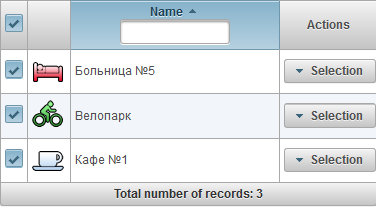
ਮੂਲ ਰੂਪ ਵਿੱਚ, ਸਾਰਣੀ ਨੂੰ ਕ੍ਰਮਵਾਰ ਕ੍ਰਮ ਵਿੱਚ ਵਰਣਮਾਲਾ ਦੇ ਕ੍ਰਮ ਵਿੱਚ ਵਿਆਜ ਨਾਂ ਦੇ ਬਿੰਦੂ ਦੁਆਰਾ ਕ੍ਰਮਬੱਧ ਕੀਤਾ ਗਿਆ ਹੈ. ਤੁਸੀਂ ਵਰਣਮਾਲਾ ਦੇ ਕ੍ਰਮ ਵਿੱਚ ਕ੍ਰਮਵਾਰ ਜਾਂ ਘੱਟਦੇ ਕ੍ਰਮ ਵਿੱਚ ਵਿਆਖਿਆ ਵਾਲੇ ਬਿੰਦੂ ਦੇ ਨਾਂ ਨਾਲ ਕ੍ਰਮਬੱਧ ਕਰ ਸਕਦੇ ਹੋ, ਇਸਦੇ ਲਈ, ਕਾਲਮ ਹੈੱਡਰ ਵਿੱਚ ਤੁਹਾਨੂੰ ਆਈਕੋਨ ਤੇ ਕਲਿਕ ਕਰਨ ਦੀ ਲੋੜ ਹੈ  ,
,  ਜਾਂ
ਜਾਂ  . ਤੁਸੀਂ ਕਾਲਮ ਹੈਡਰ ਵਿੱਚ ਟੈਕਸਟ ਦਰਜ ਕਰਕੇ ਵਿਆਜ ਦੇ ਬਿੰਦੂ ਦੇ ਨਾਮ ਕਰਕੇ ਫਿਲਟਰ ਵੀ ਕਰ ਸਕਦੇ ਹੋ ਅਤੇ ਸਾਰਣੀ ਨੂੰ ਫਿਲਟਰ ਕੀਤਾ ਜਾਵੇਗਾ.
. ਤੁਸੀਂ ਕਾਲਮ ਹੈਡਰ ਵਿੱਚ ਟੈਕਸਟ ਦਰਜ ਕਰਕੇ ਵਿਆਜ ਦੇ ਬਿੰਦੂ ਦੇ ਨਾਮ ਕਰਕੇ ਫਿਲਟਰ ਵੀ ਕਰ ਸਕਦੇ ਹੋ ਅਤੇ ਸਾਰਣੀ ਨੂੰ ਫਿਲਟਰ ਕੀਤਾ ਜਾਵੇਗਾ.
ਜਦੋਂ ਤੁਸੀਂ ਆਪਣੇ ਮਾਊਸ ਨੂੰ ਨਕਸ਼ੇ ਉੱਤੇ ਵਿਆਜ ਦੇ ਬਿੰਦੂ ਤੇ ਰਖਦੇ ਹੋ, ਤਾਂ ਇਕ ਟੂਲ-ਟਿੱਪ ਨਾਮ, ਵਰਣਨ ਅਤੇ ਦਿਲਚਸਪ ਬਿੰਦੂ ਦੇ ਚਿੱਤਰ ਨਾਲ ਪ੍ਰਗਟ ਹੋਵੇਗਾ.
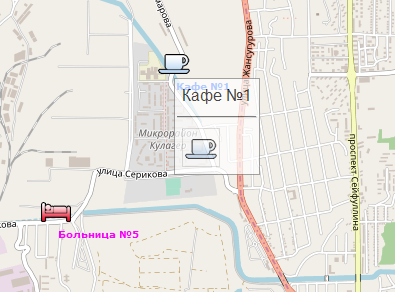
"ਜੀਓਫੈਂਸਜ਼" ਪੈਨਲ ਤੁਹਾਨੂੰ ਉਪਭੋਗਤਾ ਦੇ ਕੰਮ ਲਈ ਜ਼ਰੂਰੀ ਭੂਗੋਲਿਕ ਖੇਤਰ ਬਣਾਉਣ ਦੀ ਇਜਾਜ਼ਤ ਦਿੰਦਾ ਹੈ.
"ਜੀਓਫੈਂਸਜ਼" ਪੈਨਲ ਨੂੰ ਖੋਲ੍ਹਣ ਲਈ, ਉੱਪਰੀ ਪੈਨਲ ਵਿਚ ਡਰਾਪ-ਡਾਉਨ ਸੂਚੀ ਵਿਚੋਂ "ਜੀਓਫੈਂਸਸ" ਚੁਣੋ.
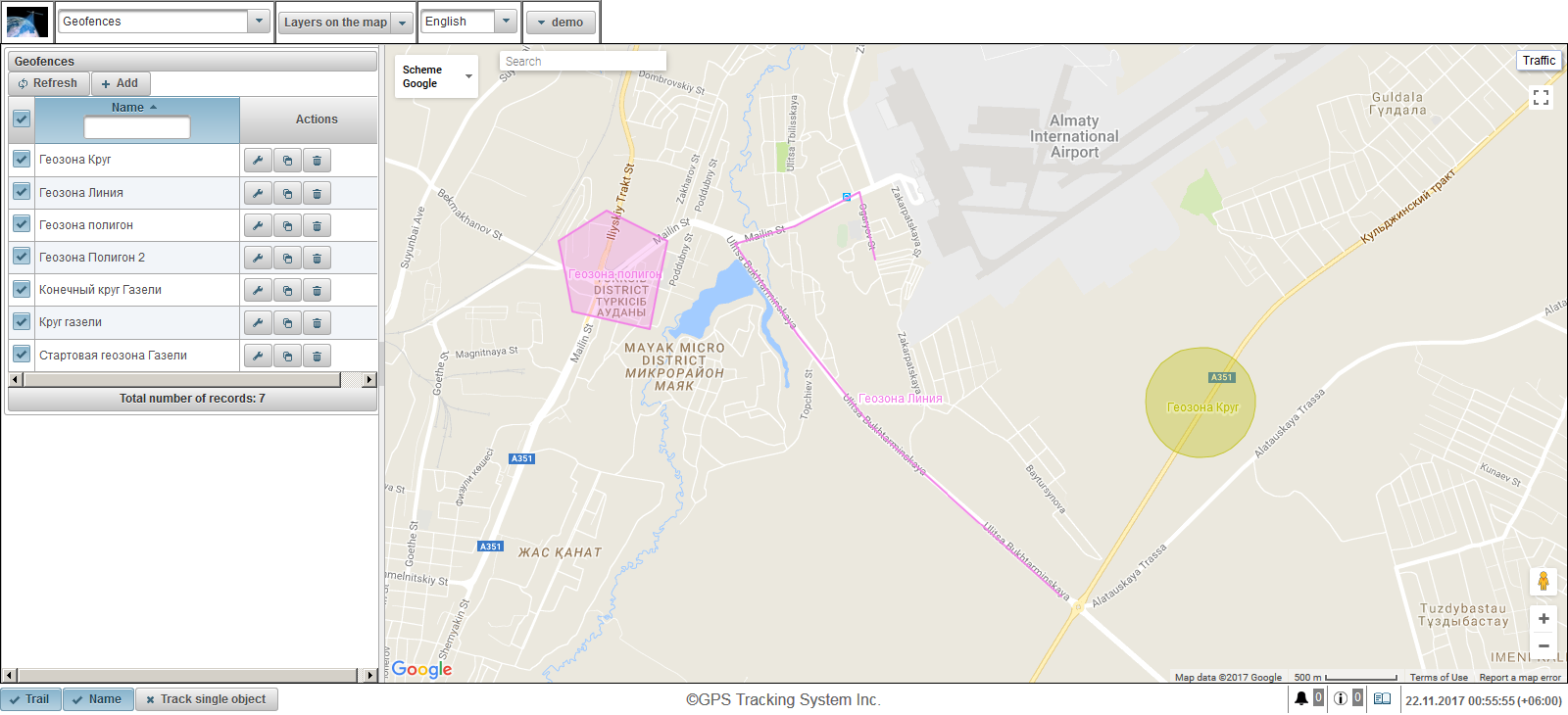
ਜੀਓਫੈਂਸ ਦੇ ਵੱਖ ਵੱਖ ਰੂਪ ਹੋ ਸਕਦੇ ਹਨ (ਬਹੁਭੁਜ, ਸਰਕਲ ਜਾਂ ਰੇਖਾ).
ਮੈਪ ਤੇ ਵਿਜ਼ੁਅਲ ਮੈਪਿੰਗ ਦੇ ਇਲਾਵਾ, ਜਿਓਫੈਂਸਿਜ਼ ਨੂੰ ਰਿਪੋਰਟਾਂ, ਸੂਚਨਾਵਾਂ, ਟੂਲਟਿਪਸ ਆਦਿ ਵਿੱਚ ਵਰਤਿਆ ਜਾ ਸਕਦਾ ਹੈ.
ਜੀਓਫੈਂਸਿਜ਼ ਪੈਨਲ ਖੱਬੇ ਪਾਸੇ ਪ੍ਰਦਰਸ਼ਿਤ ਹੈ.
ਇੱਕ ਨਕਸ਼ਾ ਸੱਜੇ ਪਾਸੇ ਪ੍ਰਦਰਸ਼ਿਤ ਹੁੰਦਾ ਹੈ
ਜੀਓਫੈਂਸਿਜ਼ ਬਣਾਉਣ ਲਈ, ਜਿਓਫੈਂਸ ਪੈਨਲ ਵਿਚ "ਐਡ" ਬਟਨ ਤੇ ਕਲਿੱਕ ਕਰੋ. ਜੀਓਫੈਂਸ ਵਿਸ਼ੇਸ਼ਤਾ ਡਾਇਲੌਗ ਬੌਕਸ ਉੱਪਰੀ ਖੱਬੇ ਕੋਨੇ ਤੇ ਪ੍ਰਗਟ ਹੁੰਦਾ ਹੈ.
ਜਿਓਫੈਂਸ ਵਿਸ਼ੇਸ਼ਤਾ ਡਾਇਲੌਗ ਬੌਕਸ ਵਿੱਚ ਹੇਠ ਦਿੱਤੇ ਖੇਤਰ ਸ਼ਾਮਲ ਹੋ ਸਕਦੇ ਹਨ:
- ਨਾਮ ਜੀਓਫੈਂਸ ਨਾਮ.
- ਵੇਰਵਾ ਜੀਓਫੈਂਸ ਦਾ ਕਸਟਮ ਵੇਰਵਾ ਪਾਠ.
- ਜੀਓਫੈਂਸ ਕਿਸਮ.
- ਸਰਕਲ ਇੱਕ ਚੱਕਰ ਦੇ ਰੂਪ ਵਿੱਚ ਇੱਕ ਜੀਓਫੈਂਸ, ਇੱਕ ਵਾਧੂ ਫੀਲਡ "ਸਰਕਲ ਦਾ ਰੇਡੀਅਸ, ਮੀਟਰ" ਦਿਖਾਈ ਦੇਵੇਗਾ, ਜਿਸ ਵਿੱਚ ਤੁਸੀਂ ਮੀਟਰ ਵਿੱਚ ਵਰਗ ਦੇ ਘੇਰੇ ਨੂੰ ਦਰਸਾ ਸਕਦੇ ਹੋ. ਉਦਾਹਰਣ ਵਜੋਂ, ਵਪਾਰਕ ਅੰਕ ਦਿਖਾਉਣ ਲਈ ਇਕ ਸਰਕਲ ਵਰਤਣਾ ਸੌਖਾ ਹੈ.
- ਲਾਈਨ ਇੱਕ ਲਾਈਨ ਦੇ ਰੂਪ ਵਿੱਚ Geofences, "ਲਾਈਨ ਮੋਟਾਈ" ਖੇਤਰ ਦਿਖਾਈ ਦੇਵੇਗਾ, ਜਿਸ ਵਿੱਚ ਤੁਸੀਂ ਲਾਈਨ ਦੀ ਮੋਟਾਈ ਨੂੰ ਦਰਸਾ ਸਕਦੇ ਹੋ. ਉਦਾਹਰਣ ਵਜੋਂ, ਲਾਈਨਾਂ, ਕੁਝ ਸੜਕਾਂ ਤੇ ਲਾਗੂ ਕਰਨ ਲਈ ਸੁਵਿਧਾਜਨਕ ਹੁੰਦੀਆਂ ਹਨ.
- ਪੌਲੀਗੌਨ ਇੱਕ ਬਹੁਭੁਜ ਦੇ ਰੂਪ ਵਿੱਚ ਜੀਓਫਾਇੰਸ, "ਲਾਈਨ ਮੋਟਾਈ" ਖੇਤਰ ਦਿਖਾਈ ਦੇਵੇਗਾ, ਜਿਸ ਵਿੱਚ ਤੁਸੀਂ ਲਾਈਨ ਲਈ ਮੋਟਾਈ ਨੂੰ ਦਰਸਾ ਸਕਦੇ ਹੋ. ਉਦਾਹਰਨ ਲਈ, ਬਹੁਭੁਜ, ਬੇਸ ਦੇ ਸ਼ਹਿਰ ਜਾਂ ਖੇਤਰ ਨੂੰ ਲਾਗੂ ਕਰਨ ਲਈ ਵਰਤਣ ਲਈ ਸੌਖਾ ਹੈ.
- ਸਰਕਲ ਦੇ ਰੇਡੀਅਸ, m ਮੀਟਰ ਵਿੱਚ ਸਰਕਲ ਦਾ ਰੇਡੀਅਸ. ਇਹ ਖੇਤਰ ਦਿੱਸਦਾ ਹੈ ਜੇਕਰ ਜੀਓਫੈਂਸ ਕਿਸਮ "ਸਰਕਲ" ਚੁਣਿਆ ਗਿਆ ਹੋਵੇ.
- ਲਾਈਨ ਮੋਟਾਈ ਲਾਈਨ ਲਈ ਮੋਟਾਈ ਇਹ ਖੇਤਰ ਦਿੱਸਦਾ ਹੈ ਜੇਕਰ "ਲਾਈਨ" ਜੀਓਫੈਂਸ ਦੀ ਚੋਣ ਕੀਤੀ ਗਈ ਹੈ.
- ਰੰਗ. ਮੈਪ ਤੇ ਜਿਓਫੈਂਸ ਦਾ ਰੰਗ.
- ਖੇਤਰ (ਮੀ 2 ) ਜਾਣਕਾਰੀ ਦੇਣ ਵਾਲੀ ਫੀਲਡ, ਆਟੋਮੈਟਿਕ ਗਣਨਾ ਕਰਦਾ ਹੈ ਅਤੇ ਖੇਤਰ ਨੂੰ ਦਰਸਾਉਂਦਾ ਹੈ.
- ਪਰਮੀਮੀਟਰ (ਮੀ) ਇੱਕ ਜਾਣਕਾਰੀਤਮਕ ਫੀਲਡ ਜੋ ਆਪਣੇ ਆਪ ਦੀ ਘੇਰੇ ਦੀ ਗਣਨਾ ਕਰਦਾ ਹੈ ਅਤੇ ਡਿਸਪਲੇ ਕਰਦਾ ਹੈ
ਜਿਓਫੈਂਸ ਪੁਆਇੰਟ ਬਣਾਉਣ ਲਈ ਹੇਠਾਂ ਦਿੱਤੀਆਂ ਹਦਾਇਤਾਂ 'ਤੇ ਲਾਲ ਰੰਗ ਵਿੱਚ ਲਿਖਿਆ ਗਿਆ ਹੈ.
ਪਹਿਲਾਂ ਤੁਹਾਨੂੰ ਜਿਓਫੈਂਸ ਦੀ ਕਿਸਮ ਚੁਣਨ ਦੀ ਜ਼ਰੂਰਤ ਹੈ, ਫਿਰ ਉਸ ਨਕਸ਼ੇ ਤੇ ਡਬਲ ਕਲਿਕ ਕਰੋ ਜੋ ਤੁਹਾਨੂੰ ਗੂਫੈਂਸ ਦਾ ਪਹਿਲਾ ਅੰਕ ਦੇਣ ਦੀ ਲੋੜ ਹੈ. ਹੋਰ ਪੁਆਇੰਟ ਇੱਕੋ ਤਰੀਕੇ ਨਾਲ ਸ਼ਾਮਿਲ ਕੀਤੇ ਜਾਂਦੇ ਹਨ. ਇੱਕ ਬਿੰਦੂ ਨੂੰ ਮਿਟਾਉਣ ਲਈ, ਬਿੰਦੂ ਤੇ ਸੱਜਾ ਕਲਿੱਕ ਕਰੋ. ਤੁਸੀਂ ਬਿੰਦੂ ਤੇ ਖੱਬਾ ਕਲਿਕ ਕਰਕੇ, ਇਸ ਨੂੰ ਚੁੱਕ ਕੇ, ਪੁਆਇੰਟ ਹਿਲਾ ਸਕਦੇ ਹੋ, ਇਸਨੂੰ ਲੋੜੀਂਦੀ ਥਾਂ ਤੇ ਲੈ ਜਾ ਸਕਦੇ ਹੋ.
ਜਿਓਫੈਂਸ ਨੂੰ ਬਚਾਉਣ ਲਈ "ਸੇਵ" ਬਟਨ ਤੇ ਕਲਿੱਕ ਕਰੋ.
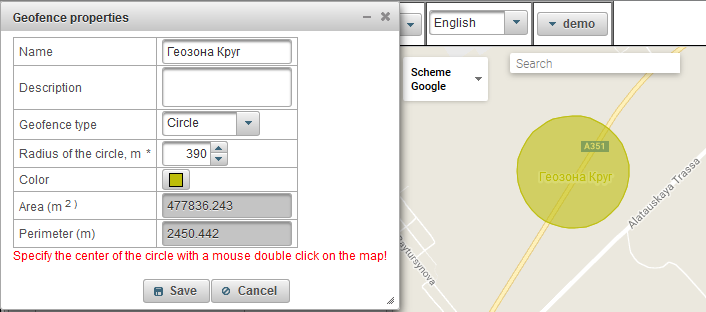
ਜੇ ਤੁਸੀਂ ਇਸ ਸੈਟਿੰਗ ਨੂੰ ਬਦਲਣਾ ਚਾਹੁੰਦੇ ਹੋ, ਤਾਂ ਡਿਫਾਲਟ ਰੂਪ ਵਿੱਚ, ਮੈਪ ਤੇ ਜੀਓਫੈਂਸ ਨਾਂ ਪ੍ਰਦਰਸ਼ਿਤ ਕੀਤੇ ਜਾਂਦੇ ਹਨ, ਫਿਰ ਤੁਹਾਨੂੰ "ਮੈਪ ਤੇ ਡਿਸਪਲੇ ਕਰੋ ਜੀਓਫਾਇੰਸ" ਟੈਬ ਉੱਤੇ ਉਪਭੋਗਤਾ ਸੈਟਿੰਗਜ਼ ਤੇ ਜਾਣ ਦੀ ਲੋੜ ਹੈ.
ਜਿਓਫੈਂਸ ਟੇਬਲ ਨੂੰ ਖੱਬੇ ਪਾਸੇ "ਐਡ" ਬਟਨ ਦੇ ਹੇਠਾਂ ਪ੍ਰਦਰਸ਼ਿਤ ਕੀਤਾ ਜਾਂਦਾ ਹੈ.
ਜਿਓਫੈਂਸ ਟੇਬਲ ਵਿੱਚ ਹੇਠ ਲਿਖੇ ਖੇਤਰ ਸ਼ਾਮਲ ਹੁੰਦੇ ਹਨ:
- ਮੈਪ ਤੇ ਦਰਿਸ਼ਗੋਚਰਤਾ ਝੰਡਾ. ਇਸ ਕਾਲਮ ਵਿੱਚ ਦਿਖਾਈਆਂ ਗਈਆਂ Geofences ਨਕਸ਼ੇ 'ਤੇ ਉਦੋਂ ਹੀ ਨਜ਼ਰ ਆਉਂਦੇ ਹਨ ਜਦੋਂ ਉਹ ਦਰਸ਼ਨੀ ਦੇ ਜ਼ੋਨ' ਚ ਆਉਂਦੇ ਹਨ. ਨਕਸ਼ੇ ਨੂੰ ਅਜ਼ਾਦ ਤੌਰ ਤੇ ਲਿਜਾਇਆ ਜਾ ਸਕਦਾ ਹੈ ਅਤੇ ਸਕੇਲ ਕੀਤਾ ਜਾ ਸਕਦਾ ਹੈ. ਕਾਲਮ ਦੇ ਬਹੁਤ ਹੀ ਸਿਖਰ 'ਤੇ ਇੱਕ ਫਲੈਗ ਲਗਾ ਕੇ ਸਾਰੇ ਜੀਓਫੈਂਸਸ ਇਕੋ ਸਮੇਂ ਨਿਸ਼ਾਨ ਲਗਾਉਣਾ ਸੰਭਵ ਹੁੰਦਾ ਹੈ. ਇਸ ਫਲੈਗ ਨੂੰ ਹਟਾਉਣ ਨਾਲ ਸੂਚੀ ਵਿੱਚ ਸਾਰੇ ਜੀਓਫਾਇੰਸ ਦੇ ਝੰਡੇ ਨੂੰ ਹਟਾਉਣ ਦਾ ਕਾਰਨ ਬਣਦਾ ਹੈ. ਜਿਯੋਓਜ਼ੋਨ ਨਕਸ਼ੇ 'ਤੇ ਤਾਂ ਹੀ ਦਿਖਾਈ ਦੇਣਗੇ ਜੇਕਰ ਚੈੱਕਮਾਰਕ "ਮੈਪ ਤੇ ਲੇਅਰਸ" ਡ੍ਰੌਪ ਡਾਉਨ ਸੂਚੀ ਵਿਚਲੇ ਸਿਖਰਲੇ ਪੈਨਲ ਵਿਚ "ਜਿਓਫੈਂਸਜ਼" ਲੇਅਰ ਤੇ ਹੈ.
- ਨਾਮ ਜੀਓਫੈਂਸ ਨਾਮ. ਜਦੋਂ ਤੁਸੀਂ ਜਿਓਫੈਂਸ ਦੇ ਨਾਮ ਤੇ ਕਲਿਕ ਕਰਦੇ ਹੋ, ਤਾਂ ਗਿਹੋਫਾ ਨਕਸ਼ੇ ਦੇ ਮੱਧ ਵਿਚ ਹੋਵੇਗਾ.
- ਕਾਰਵਾਈਆਂ
 - ਜੀਓਫੈਂਸ ਦੀਆਂ ਵਿਸ਼ੇਸ਼ਤਾਵਾਂ ਦਾ ਇੱਕ ਡਾਈਲਾਗ ਖੋਲ੍ਹਦਾ ਹੈ, ਜਿਓਫੈਂਸ ਖੁਦ ਮੈਪ ਤੇ ਕੇਂਦਰਿਤ ਹੁੰਦਾ ਹੈ.
- ਜੀਓਫੈਂਸ ਦੀਆਂ ਵਿਸ਼ੇਸ਼ਤਾਵਾਂ ਦਾ ਇੱਕ ਡਾਈਲਾਗ ਖੋਲ੍ਹਦਾ ਹੈ, ਜਿਓਫੈਂਸ ਖੁਦ ਮੈਪ ਤੇ ਕੇਂਦਰਿਤ ਹੁੰਦਾ ਹੈ.  - ਇੱਕ ਕਾਪੀ ਜੋੜੋ
- ਇੱਕ ਕਾਪੀ ਜੋੜੋ  - ਜੀਓਫੈਂਸ ਹਟਾਓ.
- ਜੀਓਫੈਂਸ ਹਟਾਓ.
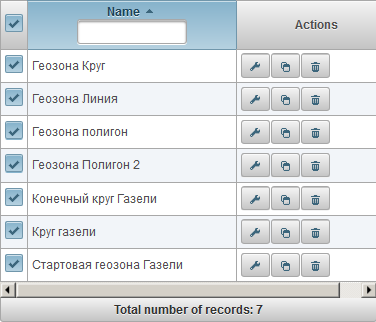
ਮੂਲ ਰੂਪ ਵਿੱਚ, ਸਾਰਣੀ ਨੂੰ ਕ੍ਰਮ ਵਿੱਚ ਕ੍ਰਮ ਵਿੱਚ ਭੂ-ਨਾਮ ਦੇ ਕ੍ਰਮ ਵਿੱਚ ਕ੍ਰਮਬੱਧ ਕੀਤਾ ਗਿਆ ਹੈ. ਵਰਣਮਾਲਾ ਦੇ ਕ੍ਰਮ ਅਨੁਸਾਰ ਕ੍ਰਮਵਾਰ ਜਾਂ ਘੱਟਦੇ ਕ੍ਰਮ ਵਿੱਚ ਜਿਓਫੈਂਸ ਨਾਮ ਦੁਆਰਾ ਕ੍ਰਮਬੱਧ ਕਰਨਾ ਸੰਭਵ ਹੈ, ਇਸ ਲਈ ਕਾਲਮ ਹੈੱਡਰ ਵਿੱਚ, ਆਈਕੋਨ ਤੇ ਕਲਿਕ ਕਰੋ  ,
,  ਜਾਂ
ਜਾਂ  . ਜਿਓਫੈਂਸ ਨਾਂ ਦੁਆਰਾ ਫਿਲਟਰ ਕਰਨਾ ਵੀ ਸੰਭਵ ਹੈ, ਕਾਲਮ ਹੈੱਡਰ ਵਿੱਚ ਟੈਕਸਟ ਦਰਜ ਕਰੋ ਅਤੇ ਟੇਬਲ ਫਿਲਟਰ ਕੀਤੀ ਜਾਏਗੀ.
. ਜਿਓਫੈਂਸ ਨਾਂ ਦੁਆਰਾ ਫਿਲਟਰ ਕਰਨਾ ਵੀ ਸੰਭਵ ਹੈ, ਕਾਲਮ ਹੈੱਡਰ ਵਿੱਚ ਟੈਕਸਟ ਦਰਜ ਕਰੋ ਅਤੇ ਟੇਬਲ ਫਿਲਟਰ ਕੀਤੀ ਜਾਏਗੀ.
"ਰਿਪੋਰਟਾਂ" ਪੈਨਲ ਤੁਹਾਨੂੰ ਉਪਭੋਗਤਾ ਪਰਿਭਾਸ਼ਿਤ ਮਾਪਦੰਡਾਂ ਤੇ ਰਿਪੋਰਟਾਂ ਬਣਾਉਣ ਲਈ ਸਹਾਇਕ ਹੈ. ਰਿਪੋਰਟਾਂ ਬ੍ਰਾਊਜ਼ਰ ਵਿੱਚ ਵੇਖੀਆਂ ਜਾ ਸਕਦੀਆਂ ਹਨ, ਅਤੇ ਕਈ ਫਾਰਮੈਟਾਂ ਵਿੱਚ ਫਾਈਲਾਂ ਨੂੰ ਐਕਸਪੋਰਟ ਕੀਤੀਆਂ ਜਾ ਸਕਦੀਆਂ ਹਨ.
ਰਿਪੋਰਟ ਪੈਨਲ ਨੂੰ ਖੋਲ੍ਹਣ ਲਈ, ਉੱਪਲੇ ਪੈਨਲ ਵਿੱਚ, ਡਰਾਪ-ਡਾਉਨ ਸੂਚੀ ਵਿੱਚੋਂ "ਰਿਪੋਰਟਾਂ" ਚੁਣੋ.
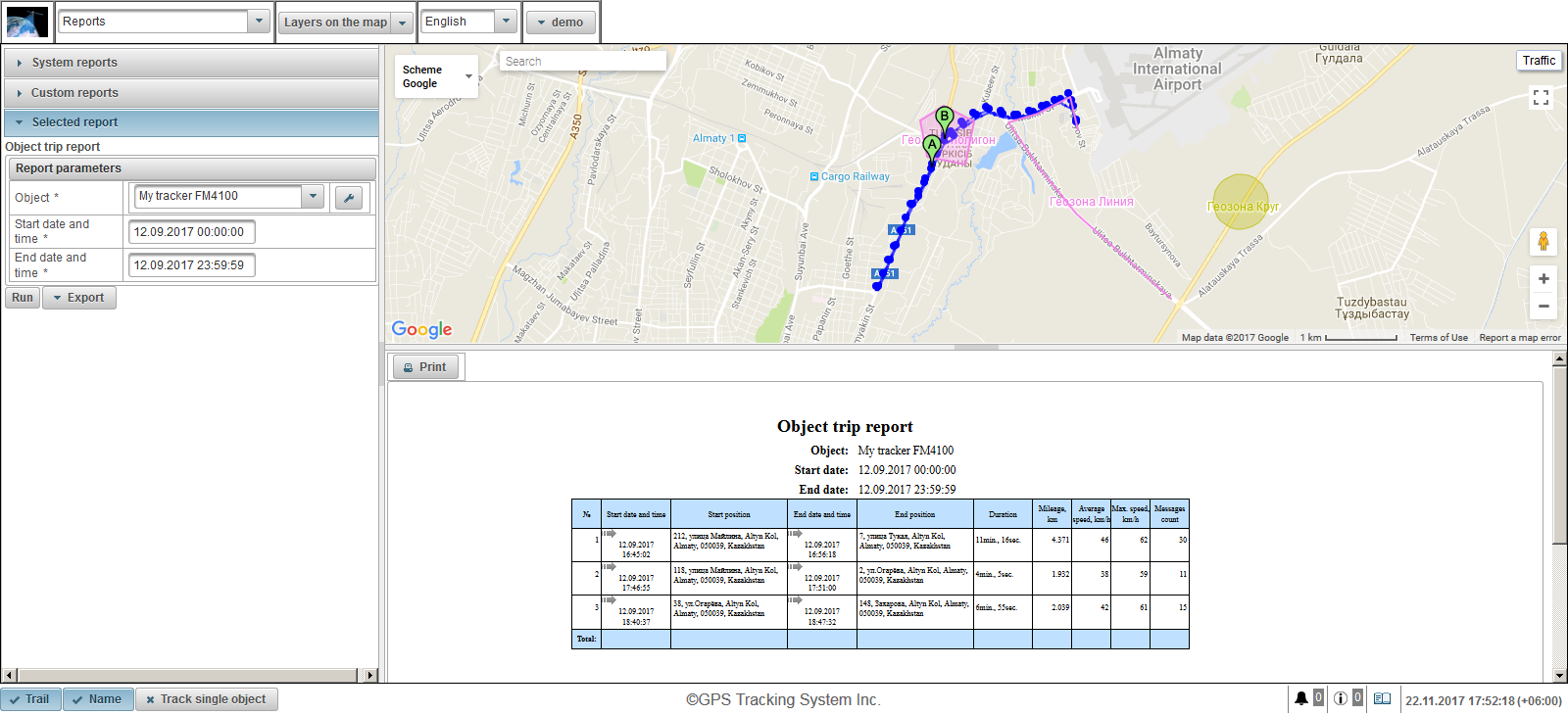
ਸਕ੍ਰੀਨ ਦੇ ਖੱਬੇ ਪਾਸੇ ਤਿੰਨ ਪੈਨਲ ਹਨ:
- ਸਿਸਟਮ ਰਿਪੋਰਟਾਂ
- ਕਸਟਮ ਰਿਪੋਰਟਾਂ
- ਚੁਣੀ ਗਈ ਰਿਪੋਰਟ.
"ਸਿਸਟਮ ਰਿਪੋਰਟ" ਪੈਨਲ ਸਾਰੇ ਉਪਭੋਗਤਾਵਾਂ ਲਈ ਉਪਲਬਧ ਰਿਪੋਰਟਾਂ ਦੀ ਇੱਕ ਸੂਚੀ ਪ੍ਰਦਰਸ਼ਿਤ ਕਰਦਾ ਹੈ. ਉੱਪਰ, ਰਿਪੋਰਟਾਂ ਦੇ ਨਾਮ ਦੁਆਰਾ ਫਿਲਟਰਿੰਗ ਦੀ ਸੰਭਾਵਨਾ ਹੈ. ਰਿਪੋਰਟ ਦੀ ਚੋਣ ਕਰਨ ਲਈ, ਰਿਪੋਰਟਾਂ ਦੀ ਚੋਣ ਕਰਨ ਤੋਂ ਬਾਅਦ, ਰਿਪੋਰਟਾਂ ਦੇ ਨਾਮ ਤੇ ਕਲਿਕ ਕਰੋ, "ਸਿਸਟਮ ਰਿਪੋਰਟਾਂ" ਪੈਨਲ ਬੰਦ ਹੋ ਜਾਵੇਗਾ ਅਤੇ "ਚੁਣੀ ਗਈ ਰਿਪੋਰਟ" ਪੈਨਲ ਖੁਲ ਜਾਵੇਗਾ.
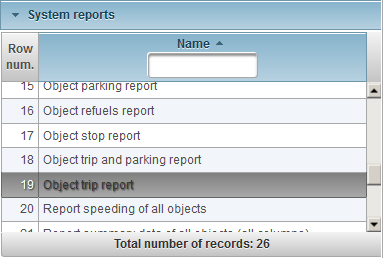
"ਕਸਟਮ ਰਿਪੋਰਟ" ਪੈਨਲ ਰਿਪੋਰਟਾਂ ਦੀ ਇੱਕ ਸੂਚੀ ਪ੍ਰਦਰਸ਼ਿਤ ਕਰਦਾ ਹੈ ਜੋ ਸਿਰਫ ਲੌਗਇਨ ਉਪਭੋਗਤਾ ਲਈ ਉਪਲਬਧ ਹੁੰਦੇ ਹਨ. ਉੱਪਰ, ਰਿਪੋਰਟਾਂ ਦੇ ਨਾਮ ਦੁਆਰਾ ਫਿਲਟਰਿੰਗ ਦੀ ਸੰਭਾਵਨਾ ਹੈ. ਰਿਪੋਰਟ ਦੀ ਚੋਣ ਕਰਨ ਲਈ, ਰਿਪੋਰਟ ਦੀ ਚੋਣ ਕਰਨ ਤੋਂ ਬਾਅਦ, "ਕਸਟਮ ਰਿਪੋਰਟਾਂ" ਦੀ ਪੈਨਲ ਬੰਦ ਹੋ ਜਾਂਦੀ ਹੈ ਅਤੇ "ਚੁਣੀ ਗਈ ਰਿਪੋਰਟ" ਪੈਨਲ ਖੋਲੇਗਾ.
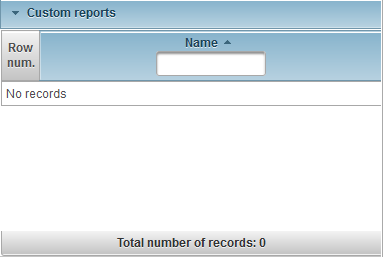
"ਚੁਣਿਆ ਰਿਪੋਰਟ" ਪੈਨਲ ਚੁਣੀ ਗਈ ਰਿਪੋਰਟ ਦਾ ਨਾਮ ਅਤੇ ਚੁਣੇ ਗਏ ਰਿਪੋਰਟ ਦੇ ਉਪਲਬਧ ਮਾਪਦੰਡ ਦਰਸਾਉਂਦਾ ਹੈ. ਬ੍ਰਾਊਜ਼ਰ ਵਿੱਚ ਰਿਪੋਰਟ ਨੂੰ ਚਲਾਉਣ ਲਈ, ਰਿਪੋਰਟ ਪੈਰਾਮੀਟਰ ਭਰੋ ਅਤੇ "ਚਲਾਓ" ਬਟਨ ਤੇ ਕਲਿਕ ਕਰੋ. ਰਿਪੋਰਟ ਚੱਲਣ ਤੋਂ ਬਾਅਦ, ਰਿਪੋਰਟ ਖੁਦ ਹੀ ਸਕਰੀਨ ਦੇ ਹੇਠਲੇ ਹਿੱਸੇ ਵਿੱਚ ਦਿਖਾਈ ਦੇਵੇਗੀ, ਰਿਪੋਰਟ ਦਾ ਨਕਸ਼ਾ ਖੁਦ ਹੀ ਸਕਰੀਨ ਦੇ ਸੱਜੇ ਪਾਸੇ ਉੱਪਰ ਦਿਖਾਇਆ ਜਾਵੇਗਾ. ਇੱਕ ਰਿਪੋਰਟ ਨਿਰਯਾਤ ਕਰਨ ਲਈ, ਰਿਪੋਰਟ ਮਾਪਦੰਡ ਨਿਸ਼ਚਿਤ ਕਰੋ ਅਤੇ ਡ੍ਰੌਪ-ਡਾਉਨ ਮੀਨੂ ਨਾਲ "ਐਕਸਪੋਰਟ" ਬਟਨ ਕਲਿਕ ਕਰੋ ਅਤੇ ਰਿਪੋਰਟ ਫਾਈਲ ਦੇ ਫੌਰਮੈਟ ਦੀ ਚੋਣ ਕਰੋ. ਰਿਪੋਰਟ ਚਲਾਏ ਜਾਣ ਤੋਂ ਬਾਅਦ, ਇਕ ਰਿਪੋਰਟ ਫਾਈਲ ਨੂੰ ਲੋਡ ਕੀਤਾ ਜਾਵੇਗਾ, ਜਿਸਨੂੰ ਤੁਸੀਂ ਦੇਖ ਸਕਦੇ ਹੋ. ਹੇਠ ਦਿੱਤੇ ਫਾਇਲ ਫਾਰਮੈਟ ਹਨ:
- ਪੋਰਟੇਬਲ ਡਾਕੂਮੈਂਟ ਫਾਰਮੈਟ (.ਪੀਡੀਐਫ). ਵਿੰਡੋਜ਼ ਵਿੱਚ, ਅਡੋਬ ਐਕਰੋਬੈਟ ਰੀਡਰ ਇਸ ਫਾਈਲ ਫਾਰਮੇਟ ਨੂੰ ਦੇਖਣ ਲਈ ਵਰਤਿਆ ਜਾਂਦਾ ਹੈ. ਮੂਲ ਰੂਪ ਵਿੱਚ, ਸਥਾਨ ਦੁਆਰਾ ਸੰਦਰਭ ਦੁਆਰਾ (ਕੋਆਰਡੀਨੇਟ ਦੀ ਮੌਜ਼ੂਦਗੀ ਵਿੱਚ) ਪ੍ਰਦਰਸ਼ਿਤ ਕਰਨ ਦਾ ਫੋਕਸ ਸਮਰਥਿਤ ਹੈ, ਜਿਸ ਨੂੰ ਦਬਾਉਣ ਨਾਲ Google ਨਕਸ਼ੇ ਸੇਵਾ ਬ੍ਰਾਊਜ਼ਰ ਵਿੱਚ ਖੋਲ੍ਹੀ ਜਾਏਗੀ, ਜਿੱਥੇ ਮਾਰਕਰ ਨਕਸ਼ੇ 'ਤੇ ਸਥਾਨ ਪ੍ਰਦਰਸ਼ਤ ਕਰੇਗਾ.
- ਐਕਸਲ (.xls). ਵਿੰਡੋਜ਼ ਵਿੱਚ ਇਸ ਫਾਈਲ ਫਾਰਮੇਟ ਨੂੰ ਵੇਖਣ ਲਈ, ਮਾਈਕਰੋਸਾਫਟ ਆਫਿਸ ਸੂਟ ਤੋਂ ਐਕਸਲ ਪ੍ਰੋਗ੍ਰਾਮ ਵਰਤੋ.
- ਐਕਸਲ (.xlsx). ਵਿੰਡੋਜ਼ ਵਿੱਚ ਇਸ ਫਾਈਲ ਫਾਰਮੇਟ ਨੂੰ ਵੇਖਣ ਲਈ, ਮਾਈਕਰੋਸਾਫਟ ਆਫਿਸ ਸੂਟ ਤੋਂ ਐਕਸਲ ਪ੍ਰੋਗ੍ਰਾਮ ਵਰਤੋ.
- ਸ਼ਬਦ (.docx) ਵਿੰਡੋਜ਼ ਵਿੱਚ ਇਸ ਫਾਈਲ ਫਾਰਮੇਟ ਨੂੰ ਦੇਖਣ ਲਈ, ਮਾਈਕ੍ਰੋਸੋਫਟ ਆਫਿਸ ਸੂਟ ਤੋਂ ਵਰਡ ਪ੍ਰੋਗਰਾਮ ਦੀ ਵਰਤੋਂ ਕਰੋ.
- HTML (.html) ਇੱਕ ਵੈਬ ਪੇਜ ਦੇ ਰੂਪ ਵਿੱਚ ਇੱਕ ਰਿਪੋਰਟ ਇੱਕ ਵੱਖਰੇ ਬ੍ਰਾਊਜ਼ਰ ਵਿੰਡੋ ਵਿੱਚ ਖੁਲ੍ਹੀ ਜਾਵੇਗੀ.
- ਰਿਚ ਟੈਕਸਟ ਫਾਰਮੈਟ (.rtf) ਵਿੰਡੋਜ਼ ਵਿੱਚ ਇਸ ਫਾਈਲ ਫਾਰਮੇਟ ਨੂੰ ਦੇਖਣ ਲਈ, ਮਾਈਕ੍ਰੋਸੋਫਟ ਆਫਿਸ ਸੂਟ ਤੋਂ ਵਰਡ ਪ੍ਰੋਗਰਾਮ ਦੀ ਵਰਤੋਂ ਕਰੋ.
- ਪਾਵਰਪੁਆਇੰਟ (.ਪੀਪੀਟੀਐਕਸ) ਵਿੰਡੋਜ਼ ਵਿੱਚ ਇਸ ਫਾਈਲ ਫਾਰਮੇਟ ਨੂੰ ਵੇਖਣ ਲਈ, Microsoft Office suite ਤੋਂ PowerPoint ਪ੍ਰੋਗਰਾਮ ਦੀ ਵਰਤੋਂ ਕਰੋ.
- ਕਮਾ-ਅਲੱਗ ਵੈਲਯੂ (.ਸੀ.ਸੀ.ਵੀ.). CSV ਇਕ ਟੈਕਸਟ ਫਾਈਲ ਫੌਰਮੈਟ ਹੈ ਜੋ ਸਾਰਣੀ ਡੇਟਾ ਦੇ ਪ੍ਰਸਤੁਤੀ ਲਈ ਤਿਆਰ ਕੀਤਾ ਗਿਆ ਹੈ. ਵਿੰਡੋਜ਼ ਵਿੱਚ ਇਸ ਫਾਈਲ ਫਾਰਮੇਟ ਨੂੰ ਵੇਖਣ ਲਈ, ਮਾਈਕਰੋਸਾਫਟ ਆਫਿਸ ਸੂਟ ਤੋਂ ਐਕਸਲ ਪ੍ਰੋਗ੍ਰਾਮ ਵਰਤੋ.
- ਐਕਸਟੈਂਸੀਬਲ ਮਾਰਕਅੱਪ ਲੈਂਗੂਏਜ (.xml) ਸਟੋਰਮਿਡ ਡਾਟਾ ਸਾਂਭਣ ਲਈ XML ਇੱਕ ਜਾਣਕਾਰੀ ਪ੍ਰਦਾਨ ਕਰਦਾ ਹੈ. ਇਸ ਫਾਈਲ ਫੌਰਮੈਟ ਨੂੰ ਦੇਖਣ ਲਈ, Windows ਇੱਕ ਬ੍ਰਾਉਜ਼ਰ ਵਰਤਦੀ ਹੈ.
- ਓਪਨਦੌਨੋਟੌਨਟ ਸਪ੍ਰੈਡਸ਼ੀਟ (.ods) ਇੰਟਰਨੈਸ਼ਨਲ ਔਰਗਨਾਈਜ਼ੇਸ਼ਨ ਫਾਰ ਸਟ੍ਰੈਂਡਰਾਈਜ਼ੇਸ਼ਨ ਦੇ ਮਾਪਦੰਡਾਂ ਦਾ ਇਸਤੇਮਾਲ ਕਰਕੇ ਇਹ ਮੁਫਤ ਫਾਰਮੇਟ, ਬਹੁਤ ਸਾਰੇ ਪ੍ਰੋਗਰਾਮਾਂ ਦੁਆਰਾ ਇਸ ਦੇ ਸਮਰਥਨ ਦੇ ਲਈ ਦੁਨੀਆ ਭਰ ਦੇ ਬਹੁਤ ਸਾਰੇ ਦੇਸ਼ਾਂ ਵਿੱਚ ਪ੍ਰਸਿੱਧ ਹੈ, ਜਿਵੇਂ ਕਿ ਲਿਬਰੇਆਫਿਸ ਸੂਟ ਅਤੇ ਓਪਨ ਆਫਿਸ. ਵਿੰਡੋਜ਼ ਵਿੱਚ ਇਸ ਫਾਈਲ ਫਾਰਮੇਟ ਨੂੰ ਵੇਖਣ ਲਈ, ਮਾਈਕਰੋਸਾਫਟ ਆਫਿਸ ਸੂਟ ਤੋਂ ਐਕਸਲ ਪ੍ਰੋਗ੍ਰਾਮ ਵਰਤੋ.
- ਓਪਨਡੌਗੂਮੈਂਟ ਟੈਕਸਟ (.odt) ਇੰਟਰਨੈਸ਼ਨਲ ਔਰਗਨਾਈਜ਼ੇਸ਼ਨ ਫਾਰ ਸਟ੍ਰੈਂਡਰਾਈਜ਼ੇਸ਼ਨ ਦੇ ਮਾਪਦੰਡਾਂ ਦਾ ਇਸਤੇਮਾਲ ਕਰਕੇ ਇਹ ਮੁਫਤ ਫਾਰਮੇਟ, ਬਹੁਤ ਸਾਰੇ ਪ੍ਰੋਗਰਾਮਾਂ ਦੁਆਰਾ ਇਸ ਦੇ ਸਮਰਥਨ ਦੇ ਲਈ ਦੁਨੀਆ ਭਰ ਦੇ ਬਹੁਤ ਸਾਰੇ ਦੇਸ਼ਾਂ ਵਿੱਚ ਪ੍ਰਸਿੱਧ ਹੈ, ਜਿਵੇਂ ਕਿ ਲਿਬਰੇਆਫਿਸ ਸੂਟ ਅਤੇ ਓਪਨ ਆਫਿਸ. ਵਿੰਡੋਜ਼ ਵਿੱਚ ਇਸ ਫਾਈਲ ਫਾਰਮੇਟ ਨੂੰ ਦੇਖਣ ਲਈ, ਮਾਈਕ੍ਰੋਸੋਫਟ ਆਫਿਸ ਸੂਟ ਤੋਂ ਵਰਡ ਪ੍ਰੋਗਰਾਮ ਦੀ ਵਰਤੋਂ ਕਰੋ.
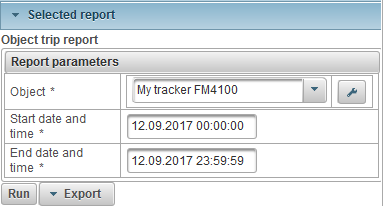
ਪੂਰੀ ਰਿਪੋਰਟ ਵੇਖਣ ਲਈ ਪੈਨਲ ਸਕਰੀਨ ਦੇ ਹੇਠਾਂ ਸੱਜੇ ਪਾਸੇ ਹੈ. ਇਸ ਦੇ ਨਾਲ ਇਕ ਬਟਨ "ਛਪਾਈ" ਹੈ, ਜੋ ਤੁਹਾਨੂੰ ਪ੍ਰਿੰਟਰ 'ਤੇ ਰਿਪੋਰਟ ਨੂੰ ਛਾਪਣ ਲਈ ਸਹਾਇਕ ਹੈ. ਜੇਕਰ ਮੁਕੰਮਲ ਕੀਤੀ ਰਿਪੋਰਟ ਦੀ ਉਚਾਈ ਪੈਨਲ ਤੋਂ ਜ਼ਿਆਦਾ ਹੈ, ਤਾਂ ਸੱਜੇ ਪਾਸੇ ਸਕਰੋਲ ਬਾਰ ਦਿਖਾਈ ਦਿੰਦਾ ਹੈ. ਬਹੁਤ ਸਾਰੇ ਰਿਪੋਰਟਾਂ ਵਿੱਚ, ਇੱਕ ਆਈਕਨ  ਟੇਬਲ ਦੇ ਖੇਤਰਾਂ ਦੇ ਅੰਦਰ ਪ੍ਰਦਰਸ਼ਿਤ ਹੁੰਦਾ ਹੈ, ਜਦੋਂ ਮੈਪ ਤੇ ਕਲਿਕ ਕੀਤਾ ਜਾਂਦਾ ਹੈ, ਮਾਰਕਰ ਨਕਸ਼ੇ 'ਤੇ ਸਥਾਨ ਨੂੰ ਪ੍ਰਦਰਸ਼ਿਤ ਕਰਦਾ ਹੈ.
ਟੇਬਲ ਦੇ ਖੇਤਰਾਂ ਦੇ ਅੰਦਰ ਪ੍ਰਦਰਸ਼ਿਤ ਹੁੰਦਾ ਹੈ, ਜਦੋਂ ਮੈਪ ਤੇ ਕਲਿਕ ਕੀਤਾ ਜਾਂਦਾ ਹੈ, ਮਾਰਕਰ ਨਕਸ਼ੇ 'ਤੇ ਸਥਾਨ ਨੂੰ ਪ੍ਰਦਰਸ਼ਿਤ ਕਰਦਾ ਹੈ.
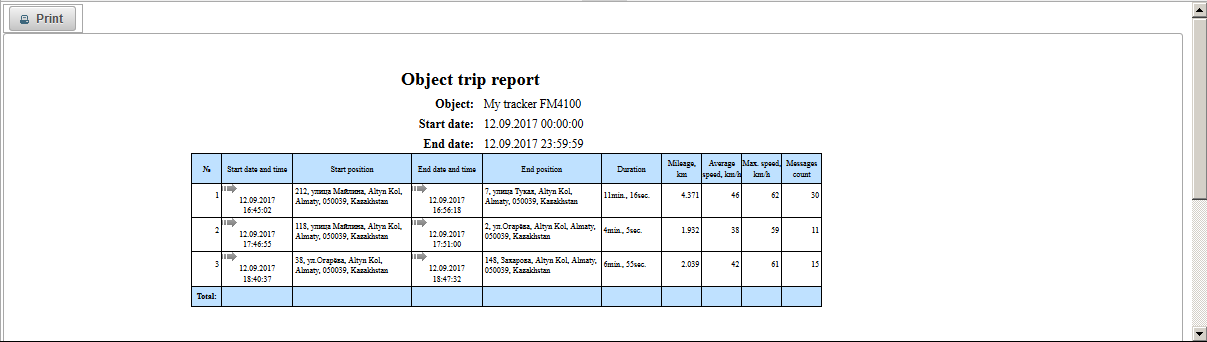
ਸਕਰੀਨ ਦੇ ਉੱਪਰ ਸੱਜੇ ਪਾਸੇ ਰਿਪੋਰਟ ਮੈਪ ਵਿਊ ਪੈਨਲ ਹੈ, ਉਦਾਹਰਨ ਲਈ, "ਔਬਜੈਕਟ ਟ੍ਰੈਪ ਰਿਪੋਰਟ" ਰਿਪੋਰਟ ਤੁਹਾਨੂੰ ਨਕਸ਼ੇ 'ਤੇ ਕਿਸੇ ਆਬਜੈਕਟ ਦਾ ਪਤਾ ਵੇਖਣ ਦੀ ਇਜਾਜ਼ਤ ਦਿੰਦੀ ਹੈ. ਮਾਰਕਰ ਏ ਟਰੈਕ ਦੇ ਸ਼ੁਰੂਆਤੀ ਬਿੰਦੂ ਨੂੰ ਦਰਸਾਉਂਦਾ ਹੈ. ਮਾਰਕਰ ਬੀ ਟਰੈਕ ਦੇ ਅਖੀਰਲੇ ਬਿੰਦੂ ਦਰਸਾਉਂਦਾ ਹੈ. "ਰਿਪੋਰਟਾਂ" ਪੈਨਲ ਦਾ ਆਪਣਾ ਨਕਸ਼ਾ ਹੁੰਦਾ ਹੈ. ਜਦੋਂ ਕਿ ਰਿਪੋਰਟ ਪੈਨਲ ਵਿੱਚ, ਨਕਸ਼ੇ ਨੂੰ ਸਕੇਲ ਕੀਤਾ ਜਾ ਸਕਦਾ ਹੈ, ਮੂਵ ਕੀਤਾ ਜਾ ਸਕਦਾ ਹੈ, ਨਕਸ਼ਾ ਦਾ ਸਰੋਤ ਬਦਲਿਆ ਜਾ ਸਕਦਾ ਹੈ ਅਤੇ ਖੋਜਿਆ ਜਾ ਸਕਦਾ ਹੈ. ਰਿਪੋਰਟ ਦੇ ਮੈਪ 'ਤੇ, ਜਿਓਫੈਂਸਿਜ਼ ਅਤੇ ਵਿਆਜ ਦੇ ਸਥਾਨ ਪ੍ਰਦਰਸ਼ਿਤ ਕੀਤੇ ਜਾ ਸਕਦੇ ਹਨ. ਮੈਪ ਤੇ, ਔਬਜੈਕਟ ਟ੍ਰੈਕਸਾਂ ਦੇ ਟ੍ਰੈਕ ਰਿਪੋਰਟ ਦੀ ਨਿਸ਼ਚਿਤ ਅਵਧੀ ਲਈ ਚਿੰਨ੍ਹਿਤ ਕੀਤੇ ਜਾ ਸਕਦੇ ਹਨ. ਤੇਜ਼ ਕਰਨ, ਰੋਕਣਾ, ਪਾਰਕਿੰਗ, ਤੇਲ ਅਤੇ ਤੇਲ ਦੀ ਮੁਰੰਮਤ ਕਰਨ ਵਾਲੇ ਮਾਰਕਰ ਵੀ ਪ੍ਰਦਰਸ਼ਿਤ ਕੀਤੇ ਜਾ ਸਕਦੇ ਹਨ. ਇਹ ਸਭ ਚੁਣੀ ਗਈ ਰਿਪੋਰਟ 'ਤੇ ਨਿਰਭਰ ਕਰਦਾ ਹੈ. ਇੱਕ ਨਵੀਂ ਰਿਪੋਰਟ ਬਣਾਉਣ ਸਮੇਂ, ਪਿਛਲੀ ਰਿਪੋਰਟ ਤੋਂ ਸਾਰੇ ਟਰੈਕ ਅਤੇ ਮਾਰਕਰ ਨੂੰ ਮੈਪ ਤੇ ਮਿਟਾਇਆ ਜਾਵੇਗਾ.
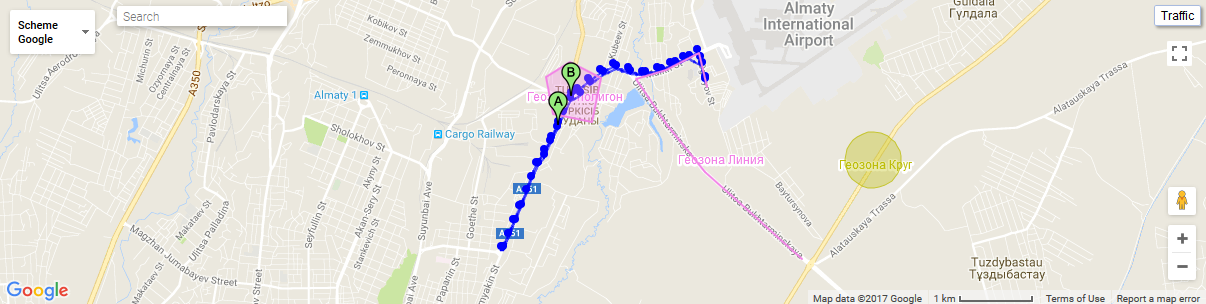
ਜਦੋਂ ਤੁਸੀਂ ਨਕਸ਼ੇ 'ਤੇ ਕਿਸੇ ਟਰੈਕ ਬਿੰਦੂ' ਤੇ ਕਲਿੱਕ ਕਰਦੇ ਹੋ, ਨਕਸ਼ੇ 'ਤੇ ਇਕ ਟੂਲ-ਟਿੱਪ ਦਿਖਾਈ ਦਿੰਦਾ ਹੈ.
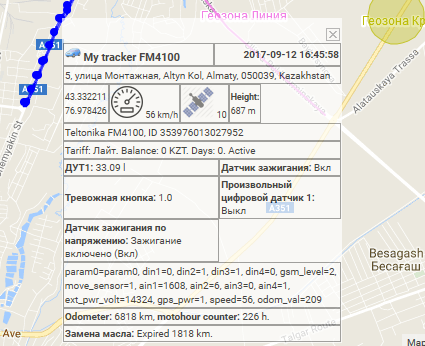
ਜਦੋਂ ਤੁਸੀਂ ਮਾਰਕਰ 'ਤੇ ਮਾਉਸ ਕਰਸਰ ਨੂੰ ਗੋਲ ਕਰਦੇ ਹੋ ਤਾਂ ਨਕਸ਼ੇ' ਤੇ ਇੱਕ ਟੂਲ-ਟਿੱਪ ਵੇਖਾਈ ਜਾਂਦੀ ਹੈ.
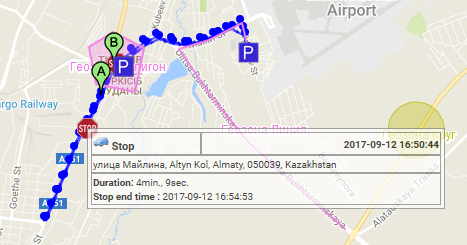
ਖੇਤਰਾਂ ਦੀਆਂ ਹੱਦਾਂ ਚੌੜਾਈ ਅਤੇ ਉਚਾਈ ਵਿੱਚ ਬਦਲੀਆਂ ਜਾ ਸਕਦੀਆਂ ਹਨ, ਇਸ ਲਈ ਤੁਹਾਨੂੰ ਖੇਤਰ ਦੇ ਬਾਰਡਰ ਤੇ ਖੱਬੇ ਮਾਊਸ ਬਟਨ ਤੇ ਕਲਿਕ ਕਰਨ ਅਤੇ ਲੋੜੀਂਦੀ ਦਿਸ਼ਾ ਵੱਲ ਖਿੱਚਣ ਦੀ ਲੋੜ ਹੈ.
"ਸਿਸਟਮ ਰਿਪੋਰਟ" ਪੈਨਲ ਸਾਰੇ ਉਪਭੋਗਤਾਵਾਂ ਲਈ ਉਪਲਬਧ ਰਿਪੋਰਟਾਂ ਦੀ ਇੱਕ ਸੂਚੀ ਪ੍ਰਦਰਸ਼ਿਤ ਕਰਦਾ ਹੈ. ਹੇਠ ਦਿੱਤੀ ਸਿਸਟਮ ਰਿਪੋਰਟਸ ਉਪਲਬਧ ਹਨ:
ਇਕਾਈ ਸੰਵੇਦਕ ਦੁਆਰਾ ਚਾਰਟ
ਇਕਾਈ ਸੁਨੇਹੇ ਰਾਹੀਂ ਚਾਰਟ ਅਤਿਰਿਕਤ ਪੈਰਾਮੀਟਰ
ਆਬਜੈਕਟ ਸੁਨੇਹਾ ਸਟੈਂਡਰਡ ਪੈਰਾਮੀਟਰ ਦੁਆਰਾ ਚਾਰਟ.
ਸੰਪੂਰਨ ਈਂਧਨ ਖਰਚਾ ਸੇਂਸਰ ਰਿਪੋਰਟ (ਏਐਫਐਸ).
ਸਾਰੇ ਆਬਜੈਕਟ ਦੀ ਬਾਲਣ ਪੱਧਰ ਸੂਚਕ (FLS) ਦੀ ਰਿਪੋਰਟ.
ਆਬਜੈਕਟ ਫਿਊਲ ਪੱਧਰ ਸੂਚਕ (ਐੱਫ.ਐੱਲ.ਐੱਸ.) ਰਿਪੋਰਟ.
ਆਬਜੈਕਟ ਰਿਫਾਇਨਜ ਰਿਪੋਰਟ.
ਆਬਜੈਕਟ ਮੋਸਮ ਦੀ ਰਿਪੋਰਟ.
ਆਬਜੈਕਟ ਸਟਾਪ ਰਿਪੋਰਟ.
ਆਬਜੈਕਟ ਯਾਤਰਾ ਅਤੇ ਪਾਰਕਿੰਗ ਰਿਪੋਰਟ.
ਆਬਜੈਕਟ ਯਾਤਰਾ ਦੀ ਰਿਪੋਰਟ.
ਜੀਓਫੈਂਸਿਜ਼ ਸਾਰੇ ਆਬਜੈਕਟ ਦੀ ਰਿਪੋਰਟ ਤੇ ਜਾਉ
ਆਬਜੈਕਟ ਜਿਓਫੈਂਸੀ ਦੀ ਰਿਪੋਰਟ ਤੇ ਜਾਓ
ਸਾਰੇ ਆਬਜੈਕਟ ਦੀ ਤੇਜ਼ ਰਫਤਾਰ ਰਿਪੋਰਟ ਕਰੋ
ਔਬਜੈਕਟ ਓਵਰਪਾਈਜਿੰਗ ਰਿਪੋਰਟ
ਸਭ ਆਬਜੈਕਟ (ਸਾਰਾ ਕਾਲਮ) ਦਾ ਸੰਖੇਪ ਡੇਟਾ ਰਿਪੋਰਟ ਕਰੋ
ਸਭ ਚੀਜ਼ਾਂ ਦੀ ਸੰਖੇਪ ਜਾਣਕਾਰੀ ਰਿਪੋਰਟ (ਮਾਈਲੇਜ, ਔਸਤ ਗਤੀ, ਵੱਧ ਤੋਂ ਵੱਧ ਸਪੀਡ).
ਸਭ ਆਬਜੈਕਟ (ਮਾਈਲੇਜ) ਦੇ ਸੰਖੇਪ ਡੇਟਾ ਦੀ ਰਿਪੋਰਟ ਕਰੋ
ਆਬਜੈਕਟ (ਸਾਰਾ ਕਾਲਮ) ਦਾ ਸੰਖੇਪ ਡੇਟਾ ਰਿਪੋਰਟ ਕਰੋ
ਆਬਜੈਕਟ ਦੇ ਸੰਖੇਪ ਡੇਟਾ ਦੀ ਰਿਪੋਰਟ ਕਰੋ (ਮਾਈਲੇਜ, ਔਸਤ ਗਤੀ, ਵੱਧ ਤੋਂ ਵੱਧ ਸਪੀਡ).
ਆਬਜੈਕਟ (ਮਾਈਲੇਜ) ਦੇ ਸੰਖੇਪ ਡੇਟਾ ਦੀ ਰਿਪੋਰਟ ਕਰੋ
ਆਬਜੈਕਟ ਡੈੱਡੂਅਲ ਰਿਪੋਰਟ.
ਆਬਜੈਕਟ ਸੁਨੇਹੇ ਦੀ ਰਿਪੋਰਟ.
ਅਗਾਊਂ ਪਾਰਕਿੰਗ ਰਿਪੋਰਟ.
ਆਬਜੈਕਟ ਲੜੀਵਾਰ ਰਿਪੋਰਟ.
ਸਿਸਟਮ ਰਿਪੋਰਟ "ਆਬਜੈਕਟ ਸੇਂਸਰ ਦੁਆਰਾ ਚਾਰਟ" ਆਬਜੈਕਟ ਸੰਵੇਦਕ ਦੇ ਮੁੱਲਾਂ ਦਾ ਇੱਕ ਗ੍ਰਾਫ ਦਰਸਾਉਂਦਾ ਹੈ ਅਤੇ ਇਹਨਾਂ ਵਿੱਚ ਹੇਠਲੇ ਪੈਰਾਮੀਟਰ ਹਨ:
- ਇਕਾਈ ਲਿਸਟ ਵਿਚੋਂ ਇੱਕ ਇਕਾਈ ਦੀ ਚੋਣ ਕਰੋ.
- ਸ਼ੁਰੂਆਤੀ ਮਿਤੀ ਅਤੇ ਸਮਾਂ ਰਿਪੋਰਟ ਸ਼ੁਰੂ ਕਰਨ ਦੀ ਮਿਤੀ ਅਤੇ ਸਮਾਂ.
- ਸਮਾਪਤੀ ਮਿਤੀ ਅਤੇ ਸਮਾਂ ਰਿਪੋਰਟ ਦੇ ਅੰਤ ਦੀ ਮਿਤੀ ਅਤੇ ਸਮਾਂ
- ਸੈਸਰ ਲਿਸਟ ਵਿਚੋਂ ਕਿਸੇ ਆਬਜੈਕਟ ਸੈਂਸਰ ਦੀ ਚੋਣ ਕਰੋ.
- ਮੁੱਲ ਦੀ ਕਿਸਮ. ਸੈਂਸਰ ਮੁੱਲ ਦੀਆਂ ਕਿਸਮਾਂ ਦੀ ਚੋਣ ਕਰਨਾ, ਤੁਸੀਂ ਕਈ ਕਿਸਮ ਦੇ ਸੂਚਕ ਮੁੱਲ ਚੁਣ ਸਕਦੇ ਹੋ.
- ਸਰੋਤ ਮੁੱਲ. ਸੈਂਸਰ ਦੇ ਸ਼ੁਰੂਆਤੀ ਮੁੱਲ ਨੂੰ ਪ੍ਰਦਰਸ਼ਿਤ ਕਰੋ.
- ਮੁੱਲ. ਸੂਚਕ ਦਾ ਹਿਸਾਬ ਮੁੱਲ ਦਿਖਾਓ.
- ਸਮਰੂਪ ਮੁੱਲ. ਸੈਂਸਰ ਦੇ ਸਮਰੂਪ ਮੁੱਲ ਪ੍ਰਦਰਸ਼ਿਤ ਕਰੋ
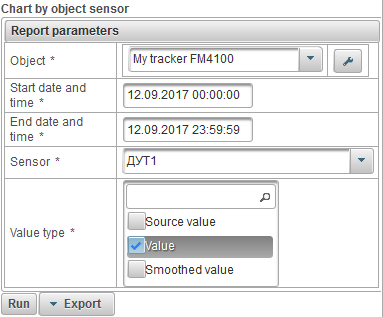
ਰਿਪੋਰਟ ਮਾਪਦੰਡ ਭਰਨ ਤੋਂ ਬਾਅਦ, "ਚਲਾਓ" ਬਟਨ ਤੇ ਕਲਿੱਕ ਕਰੋ.
ਹੇਠਾਂ ਇੱਕ ਮੁਕੰਮਲ ਕੀਤੀ ਰਿਪੋਰਟ ਦਾ ਇੱਕ ਉਦਾਹਰਣ ਹੈ
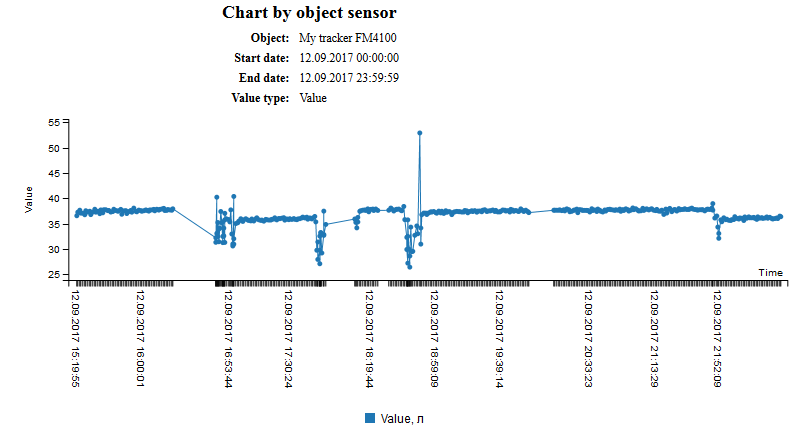
ਸਿਸਟਮ ਰਿਪੋਰਟ "ਆਬਜੈਕਟ ਸੁਨੇਹੇ ਅਤਿਰਿਕਤ ਪੈਰਾਮੀਟਰ ਦੁਆਰਾ ਚਾਰਟ" ਇਕਾਈ ਨੂੰ ਸੰਦੇਸ਼ ਦੇ ਅਤਿਰਿਕਤ ਮਾਪਦੰਡ ਤੇ ਦਰਸਾਉਂਦਾ ਹੈ ਅਤੇ ਇਸ ਵਿੱਚ ਹੇਠਲੇ ਪੈਰਾਮੀਟਰ ਹਨ:
- ਇਕਾਈ ਲਿਸਟ ਵਿਚੋਂ ਇੱਕ ਇਕਾਈ ਦੀ ਚੋਣ ਕਰੋ.
- ਸ਼ੁਰੂਆਤੀ ਮਿਤੀ ਅਤੇ ਸਮਾਂ ਰਿਪੋਰਟ ਸ਼ੁਰੂ ਕਰਨ ਦੀ ਮਿਤੀ ਅਤੇ ਸਮਾਂ.
- ਸਮਾਪਤੀ ਮਿਤੀ ਅਤੇ ਸਮਾਂ ਰਿਪੋਰਟ ਦੇ ਅੰਤ ਦੀ ਮਿਤੀ ਅਤੇ ਸਮਾਂ
- ਵਾਧੂ ਪੈਰਾਮੀਟਰ ਇਕਾਈ ਦੇ ਸੁਨੇਹੇ ਲਈ ਅਤਿਰਿਕਤ ਮਾਪਦੰਡ ਚੁਣਨਾ, ਤੁਸੀਂ ਕਈ ਚੁਣ ਸਕਦੇ ਹੋ.
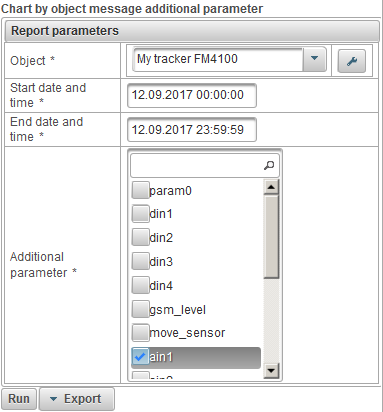
ਰਿਪੋਰਟ ਮਾਪਦੰਡ ਭਰਨ ਤੋਂ ਬਾਅਦ, "ਚਲਾਓ" ਬਟਨ ਤੇ ਕਲਿੱਕ ਕਰੋ.
ਹੇਠਾਂ ਇੱਕ ਮੁਕੰਮਲ ਕੀਤੀ ਰਿਪੋਰਟ ਦਾ ਇੱਕ ਉਦਾਹਰਣ ਹੈ
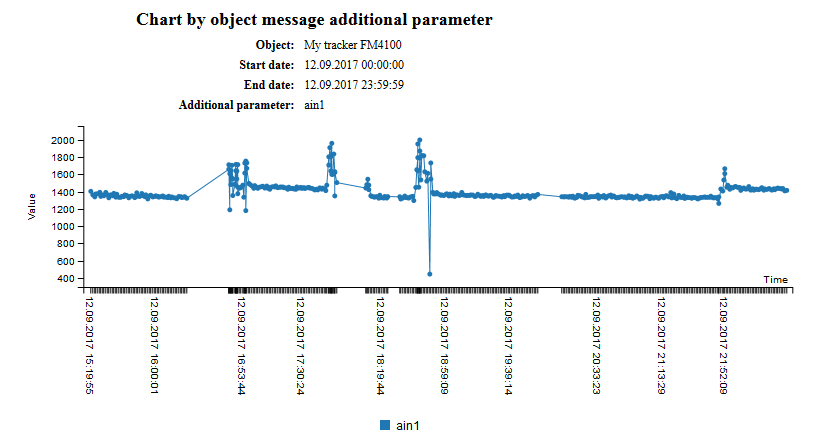
ਸਿਸਟਮ ਰਿਪੋਰਟ "ਆਬਜੈਕਟ ਸੁਨੇਹਾ ਮਿਆਰੀ ਪੈਰਾਮੀਟਰ ਦੁਆਰਾ ਚਾਰਟ" ਆਬਜੈਕਟ ਦੇ ਮਿਆਰੀ ਸੰਦੇਸ਼ ਪੈਰਾਮੀਟਰ ਤੇ ਇੱਕ ਗ੍ਰਾਫ ਦਰਸਾਉਂਦਾ ਹੈ ਅਤੇ ਇਸ ਵਿੱਚ ਹੇਠਲੇ ਪੈਰਾਮੀਟਰ ਹਨ:
- ਇਕਾਈ ਲਿਸਟ ਵਿਚੋਂ ਇੱਕ ਇਕਾਈ ਦੀ ਚੋਣ ਕਰੋ.
- ਸ਼ੁਰੂਆਤੀ ਮਿਤੀ ਅਤੇ ਸਮਾਂ ਰਿਪੋਰਟ ਸ਼ੁਰੂ ਕਰਨ ਦੀ ਮਿਤੀ ਅਤੇ ਸਮਾਂ.
- ਸਮਾਪਤੀ ਮਿਤੀ ਅਤੇ ਸਮਾਂ ਰਿਪੋਰਟ ਦੇ ਅੰਤ ਦੀ ਮਿਤੀ ਅਤੇ ਸਮਾਂ
- ਸੁਨੇਹਾ ਮਿਆਰੀ ਮਾਪਦੰਡ ਕਿਸੇ ਆਬਜੈਕਟ ਸੁਨੇਹਿਆਂ ਲਈ ਮਿਆਰੀ ਮਾਪਦੰਡ ਚੁਣਨਾ, ਤੁਸੀਂ ਕਈ ਚੁਣ ਸਕਦੇ ਹੋ.
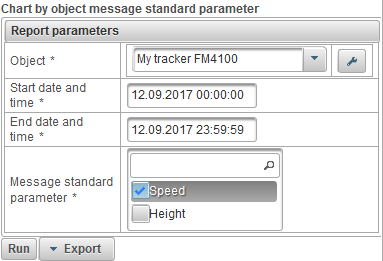
ਰਿਪੋਰਟ ਮਾਪਦੰਡ ਭਰਨ ਤੋਂ ਬਾਅਦ, "ਚਲਾਓ" ਬਟਨ ਤੇ ਕਲਿੱਕ ਕਰੋ.
ਹੇਠਾਂ ਇੱਕ ਮੁਕੰਮਲ ਕੀਤੀ ਰਿਪੋਰਟ ਦਾ ਇੱਕ ਉਦਾਹਰਣ ਹੈ
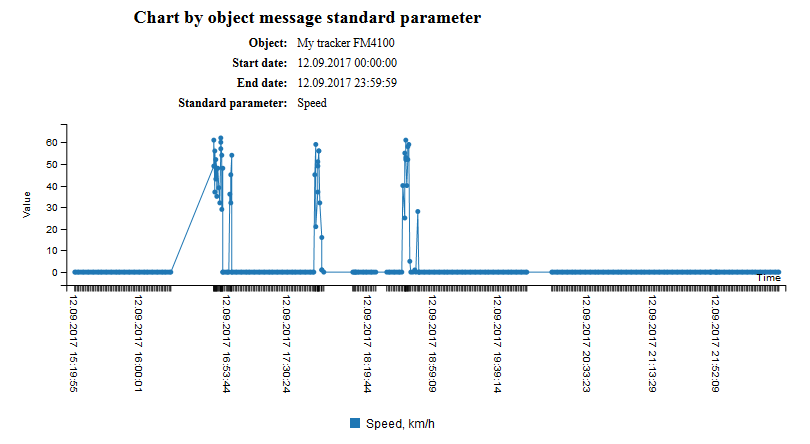
ਸਿਸਟਮ ਰਿਪੋਰਟ "ਸੰਪੂਰਨ ਈਂਧਨ ਖਰਚਾ ਸੇਂਸਰ ਰਿਪੋਰਟ (ਏਪੀਈਐਸ)" ਵਿੱਚ ਹੇਠ ਲਿਖੇ ਮਾਪਦੰਡ ਸ਼ਾਮਲ ਹਨ:
- ਇਕਾਈ ਲਿਸਟ ਵਿਚੋਂ ਇੱਕ ਇਕਾਈ ਦੀ ਚੋਣ ਕਰੋ.
- ਸ਼ੁਰੂਆਤੀ ਮਿਤੀ ਅਤੇ ਸਮਾਂ ਰਿਪੋਰਟ ਸ਼ੁਰੂ ਕਰਨ ਦੀ ਮਿਤੀ ਅਤੇ ਸਮਾਂ.
- ਸਮਾਪਤੀ ਮਿਤੀ ਅਤੇ ਸਮਾਂ ਰਿਪੋਰਟ ਦੇ ਅੰਤ ਦੀ ਮਿਤੀ ਅਤੇ ਸਮਾਂ
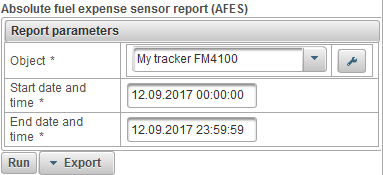
ਰਿਪੋਰਟ ਮਾਪਦੰਡ ਭਰਨ ਤੋਂ ਬਾਅਦ, "ਚਲਾਓ" ਬਟਨ ਤੇ ਕਲਿੱਕ ਕਰੋ.
ਇੱਕ ਮੁਕੰਮਲ ਕੀਤੀ ਰਿਪੋਰਟ ਵਿੱਚ ਹੇਠ ਲਿਖੇ ਕਾਲਮ ਸ਼ਾਮਲ ਹੋ ਸਕਦੇ ਹਨ:
- №. ਕ੍ਰਮ ਸੰਖਿਆ.
- ਮਾਈਲੇਜ ਰਿਪੋਰਟਿੰਗ ਅਵਧੀ ਲਈ ਮਾਈਲੇਜ
- ਏਪੀਐਸ ਦੁਆਰਾ ਖਰਚੇ ਪੂਰੇ ਈਂਧਨ ਖਰਚਾ ਸੂਚਕ (ਐਪੀਈਐਸ) ਤੇ ਖਰਚੇ.
- ਏਪੀਈਐਸ ਦੁਆਰਾ ਔਸਤ ਖਪਤ ਪੂਰੇ ਈਂਧਨ ਖਰਚਾ ਸੂਚਕ (ਐਪੀਈਐਸ) ਲਈ ਔਸਤਨ ਵਹਾਅ ਦਰ.
ਹੇਠਾਂ ਇੱਕ ਮੁਕੰਮਲ ਕੀਤੀ ਰਿਪੋਰਟ ਦਾ ਇੱਕ ਉਦਾਹਰਣ ਹੈ
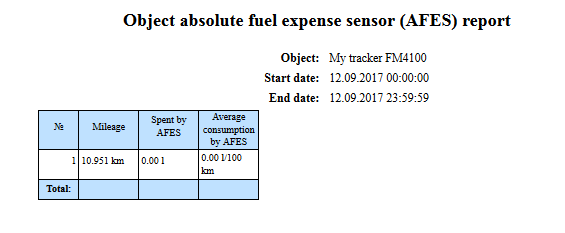
ਸਿਸਟਮ ਰਿਪੋਰਟ "ਸਾਰੇ ਆਬਜਿਅਜ਼ਾਂ ਦੀ ਫੀਲ ਲੈਵਲ ਸੈਂਸਰ (FLS) ਰਿਪੋਰਟ" ਸਾਰੇ ਆਬਜੈਕਟ ਦੇ ਫਿਊਲ ਲੈਵਲ ਸੈਂਸਰ ਬਾਰੇ ਸੰਖੇਪ ਰਿਪੋਰਟ ਦਰਸਾਉਂਦੀ ਹੈ ਅਤੇ ਇਸ ਵਿੱਚ ਹੇਠਲੇ ਪੈਰਾਮੀਟਰ ਹਨ:
- ਸ਼ੁਰੂਆਤੀ ਮਿਤੀ ਅਤੇ ਸਮਾਂ ਰਿਪੋਰਟ ਸ਼ੁਰੂ ਕਰਨ ਦੀ ਮਿਤੀ ਅਤੇ ਸਮਾਂ.
- ਸਮਾਪਤੀ ਮਿਤੀ ਅਤੇ ਸਮਾਂ ਰਿਪੋਰਟ ਦੇ ਅੰਤ ਦੀ ਮਿਤੀ ਅਤੇ ਸਮਾਂ
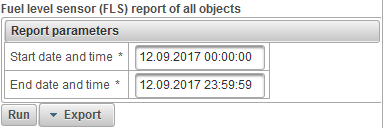
ਰਿਪੋਰਟ ਮਾਪਦੰਡ ਭਰਨ ਤੋਂ ਬਾਅਦ, "ਚਲਾਓ" ਬਟਨ ਤੇ ਕਲਿੱਕ ਕਰੋ.
ਇੱਕ ਮੁਕੰਮਲ ਕੀਤੀ ਰਿਪੋਰਟ ਵਿੱਚ ਹੇਠ ਲਿਖੇ ਕਾਲਮ ਸ਼ਾਮਲ ਹੋ ਸਕਦੇ ਹਨ:
- №. ਕ੍ਰਮ ਸੰਖਿਆ.
- ਇਕਾਈ ਦਾ ਨਾਮ ਇਕਾਈ ਦਾ ਨਾਮ
- ਮਾਈਲੇਜ, ਕਿ.ਮੀ. ਰਿਪੋਰਟਿੰਗ ਦੀ ਮਿਆਦ ਲਈ ਆਬਜੈਕਟ ਦੀ ਮਾਈਲੇਜ
- FLS ਦੁਆਰਾ ਖਰਚੇ, l. ਬਾਲਣ ਪੱਧਰ ਦੀ ਸੈਸਰ ਦੁਆਰਾ ਖਪਤ ਕੀਤੀ ਗਈ ਮਾਤਰਾ
- FLS ਦੁਆਰਾ ਔਸਤ ਖਪਤ, l / 100 ਕਿਲੋਮੀਟਰ ਬਾਲਣ ਪੱਧਰ ਦੇ ਸੂਚਕ ਦੁਆਰਾ ਔਸਤ ਬਾਲਣ ਦੀ ਖਪਤ
- FLS ਸ਼ੁਰੂਆਤੀ ਪੱਧਰ, l ਬਾਲਣ ਪੱਧਰ ਦੇ ਸੂਚਕ ਦੁਆਰਾ ਸ਼ੁਰੂਆਤੀ ਬਾਲਣ ਪੱਧਰ.
- ਐੱਲ.ਐੱਲ.ਐ.ਐੱਸ. ਫਾਈਨਲ ਪੱਧਰ, l. ਫਿਊਲ ਪੱਧਰ ਦੇ ਸੰਵੇਦਕ ਦੁਆਰਾ ਫਾਈਨਲ ਈਂਧਨ ਪੱਧਰ
- ਕੁੱਲ ਰਿਫਾਇਨਰੀਆਂ ਰੀਫਿਊਲਾਂ ਦੀ ਗਿਣਤੀ
- ਕੁੱਲ ਡੀਫਾਇਨਲ ਡਿਫਾਇਨ ਦੀ ਗਿਣਤੀ
- ਰਿਫੌਲੇਡ, l. ਰਿਫਉਲ ਦਾ ਆਇਤਨ.
- ਡਿਫਿਊਡ, ਐਲ. ਡਿਫਾਲ ਦਾ ਘੇਰਾ
ਹੇਠਾਂ ਇੱਕ ਮੁਕੰਮਲ ਕੀਤੀ ਰਿਪੋਰਟ ਦਾ ਇੱਕ ਉਦਾਹਰਣ ਹੈ
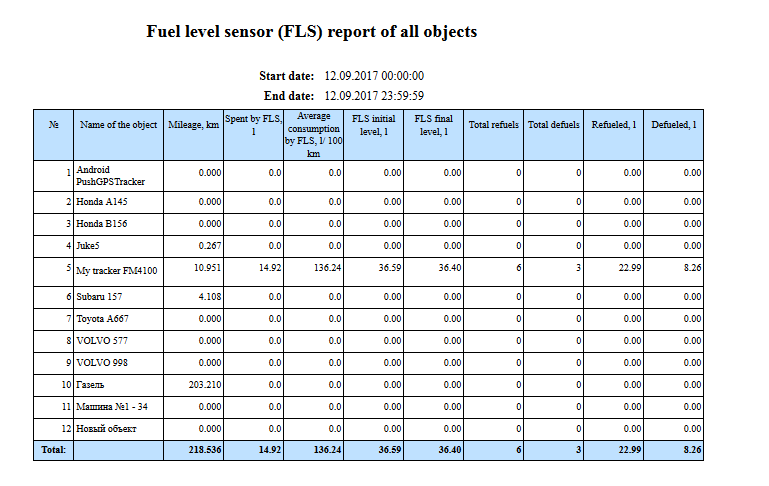
ਸਿਸਟਮ ਆਬਜੈਕਟ "ਆਬਜੈਕਟ ਫਿਊਲ ਪੱਧਰ ਸੰਵੇਦਕ (ਐੱਫ.ਐੱਲ.ਐੱਸ.) ਰਿਪੋਰਟ" ਚੁਣੀ ਆਬਜੈਕਟ ਦੇ ਫਿਊਲ ਲੈਵਲ ਸੈਂਸਰ ਬਾਰੇ ਰਿਪੋਰਟ ਨੂੰ ਦਰਸਾਉਂਦੀ ਹੈ ਅਤੇ ਇਸ ਵਿੱਚ ਹੇਠਲੇ ਪੈਰਾਮੀਟਰ ਹਨ:
- ਇਕਾਈ ਲਿਸਟ ਵਿਚੋਂ ਇੱਕ ਇਕਾਈ ਦੀ ਚੋਣ ਕਰੋ.
- ਸ਼ੁਰੂਆਤੀ ਮਿਤੀ ਅਤੇ ਸਮਾਂ ਰਿਪੋਰਟ ਸ਼ੁਰੂ ਕਰਨ ਦੀ ਮਿਤੀ ਅਤੇ ਸਮਾਂ.
- ਸਮਾਪਤੀ ਮਿਤੀ ਅਤੇ ਸਮਾਂ ਰਿਪੋਰਟ ਦੇ ਅੰਤ ਦੀ ਮਿਤੀ ਅਤੇ ਸਮਾਂ
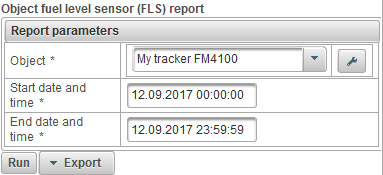
ਰਿਪੋਰਟ ਪੈਰਾਮੀਟਰ ਨੂੰ ਭਰਨ ਦੇ ਬਾਅਦ, "ਚਲਾਓ" ਬਟਨ ਤੇ ਕਲਿੱਕ ਕਰੋ ..
ਇੱਕ ਮੁਕੰਮਲ ਕੀਤੀ ਰਿਪੋਰਟ ਵਿੱਚ ਹੇਠ ਲਿਖੇ ਕਾਲਮ ਸ਼ਾਮਲ ਹੋ ਸਕਦੇ ਹਨ:
- №. ਕ੍ਰਮ ਸੰਖਿਆ.
- ਮਾਈਲੇਜ ਰਿਪੋਰਟਿੰਗ ਦੀ ਮਿਆਦ ਲਈ ਆਬਜੈਕਟ ਦੀ ਮਾਈਲੇਜ
- FLS ਦੁਆਰਾ ਖਰਚੇ ਬਾਲਣ ਪੱਧਰ ਦੀ ਸੈਸਰ ਦੁਆਰਾ ਖਪਤ ਕੀਤੀ ਗਈ ਮਾਤਰਾ
- FLS ਦੁਆਰਾ ਔਸਤ ਖਪਤ. ਬਾਲਣ ਪੱਧਰ ਦੇ ਸੂਚਕ ਦੁਆਰਾ ਔਸਤ ਬਾਲਣ ਦੀ ਖਪਤ
- FLS ਸ਼ੁਰੂਆਤੀ ਪੱਧਰ ਬਾਲਣ ਪੱਧਰ ਦੇ ਸੂਚਕ ਦੁਆਰਾ ਸ਼ੁਰੂਆਤੀ ਬਾਲਣ ਪੱਧਰ.
- FLS ਅੰਤਮ ਪੱਧਰ ਫਿਊਲ ਪੱਧਰ ਦੇ ਸੰਵੇਦਕ ਦੁਆਰਾ ਫਾਈਨਲ ਈਂਧਨ ਪੱਧਰ.
- ਕੁੱਲ ਰਿਫਾਇਨਰੀਆਂ ਰੀਫਿਊਲਾਂ ਦੀ ਗਿਣਤੀ
- ਕੁੱਲ ਡੀਫਾਇਨਲ ਡਿਫਾਇਨ ਦੀ ਗਿਣਤੀ
- ਰਿਫੌਲਾਡ. ਰਿਫਉਲ ਦਾ ਆਇਤਨ.
- ਡਿਫਿਊਡ. ਡਿਫਾਲ ਦਾ ਘੇਰਾ
ਹੇਠਾਂ ਇੱਕ ਮੁਕੰਮਲ ਕੀਤੀ ਰਿਪੋਰਟ ਦਾ ਇੱਕ ਉਦਾਹਰਣ ਹੈ
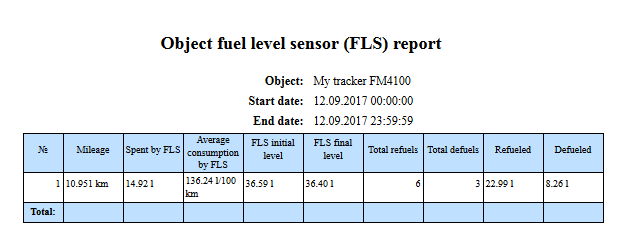
ਸਿਸਟਮ ਰਿਪੋਰਟ "ਆਬਜੈਕਟ ਰੀਫਿਊਲ ਰਿਪੋਰਟ" ਤੁਹਾਨੂੰ ਇਹ ਪਤਾ ਕਰਨ ਦੀ ਇਜਾਜ਼ਤ ਦਿੰਦਾ ਹੈ ਕਿ ਵਸਤ ਦੀ ਰਿਫਉਲਿੰਗ ਕਿੱਥੇ ਅਤੇ ਕਦ ਕੀਤੀ ਗਈ ਸੀ ਅਤੇ ਇਸ ਵਿੱਚ ਹੇਠਾਂ ਦਿੱਤੇ ਪੈਰਾਮੀਟਰ ਸ਼ਾਮਿਲ ਹਨ:
- ਇਕਾਈ ਲਿਸਟ ਵਿਚੋਂ ਇੱਕ ਇਕਾਈ ਦੀ ਚੋਣ ਕਰੋ.
- ਸ਼ੁਰੂਆਤੀ ਮਿਤੀ ਅਤੇ ਸਮਾਂ ਰਿਪੋਰਟ ਸ਼ੁਰੂ ਕਰਨ ਦੀ ਮਿਤੀ ਅਤੇ ਸਮਾਂ.
- ਸਮਾਪਤੀ ਮਿਤੀ ਅਤੇ ਸਮਾਂ ਰਿਪੋਰਟ ਦੇ ਅੰਤ ਦੀ ਮਿਤੀ ਅਤੇ ਸਮਾਂ
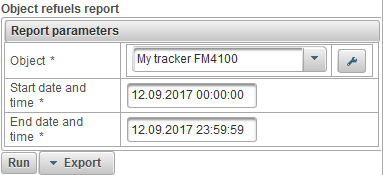
ਰਿਪੋਰਟ ਮਾਪਦੰਡ ਭਰਨ ਤੋਂ ਬਾਅਦ, "ਚਲਾਓ" ਬਟਨ ਤੇ ਕਲਿੱਕ ਕਰੋ.
ਇੱਕ ਮੁਕੰਮਲ ਕੀਤੀ ਰਿਪੋਰਟ ਵਿੱਚ ਹੇਠ ਲਿਖੇ ਕਾਲਮ ਸ਼ਾਮਲ ਹੋ ਸਕਦੇ ਹਨ:
- №. ਕ੍ਰਮ ਸੰਖਿਆ.
- ਮਿਤੀ ਅਤੇ ਸਮਾਂ. ਵਸਤੂ ਨੂੰ ਭਰਨ ਦੀ ਮਿਤੀ ਅਤੇ ਸਮਾਂ
- ਸਥਿਤੀ ਦੁਬਾਰਾ ਭਰਨ ਦੇ ਸਮੇਂ ਔਬਜੈਕਟ ਦੀ ਸਥਿਤੀ.
- ਸ਼ੁਰੂਆਤੀ ਪੱਧਰ, l. ਆਬਜੈਕਟ ਭਰਨ ਤੋਂ ਪਹਿਲਾਂ ਫਿਊਲ ਦਾ ਪੱਧਰ, ਫਿਕਸ ਕੀਤਾ ਗਿਆ.
- ਰਿਫੌਲੇਡ, l. ਬਾਲਣ ਦਾ ਘੇਰਾ
- ਅੰਤਿਮ ਪੱਧਰ, l. ਆਬਜੈਕਟ ਨੂੰ ਭਰਨ ਤੋਂ ਬਾਅਦ ਫਿਊਲ ਦਾ ਪੱਧਰ, ਫਿਕਸ ਕੀਤਾ ਗਿਆ.
- ਸੈਂਸਰ ਨਾਂ. ਬਾਲਣ ਪੱਧਰ ਸੂਚਕ ਦਾ ਨਾਮ
- ਮਾਈਲੇਜ, ਕਿ.ਮੀ. ਅੰਤਰਾਲ ਦੀ ਸ਼ੁਰੂਆਤ ਤੋਂ ਮੌਜੂਦਾ ਫਿਊਲਿੰਗ ਦੇ ਅੰਤ ਤੱਕ ਮਾਈਲੇਜਿੰਗ.
ਹੇਠਾਂ ਇੱਕ ਮੁਕੰਮਲ ਕੀਤੀ ਰਿਪੋਰਟ ਅਤੇ ਨਕਸ਼ੇ ਤੇ ਇਸਦੇ ਪ੍ਰਦਰਸ਼ਨ ਦਾ ਇੱਕ ਉਦਾਹਰਣ ਹੈ.
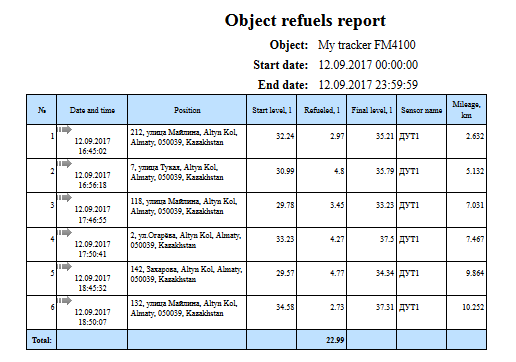
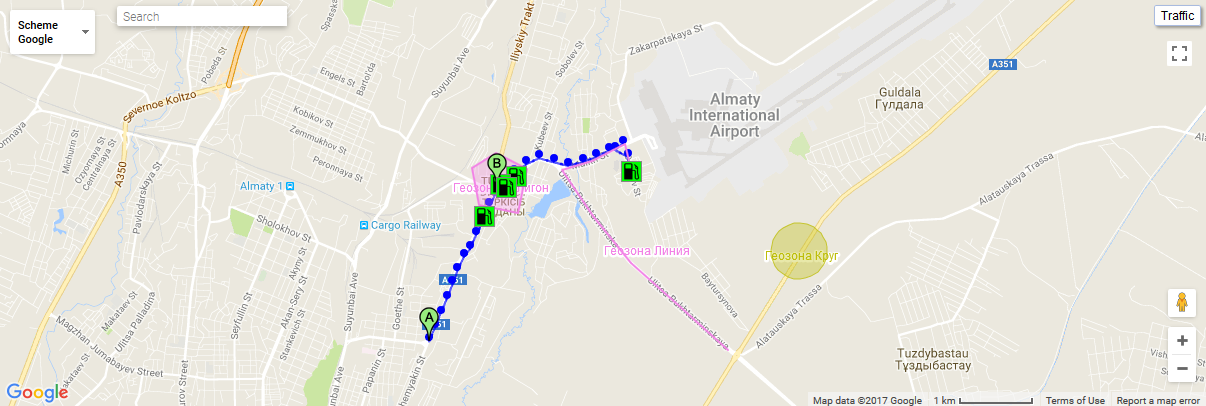
ਸਿਸਟਮ ਰਿਪੋਰਟ "ਆਬਜੈਕਟ ਮੋਟਰੋਹਰ ਰਿਪੋਰਟ" ਇਹ ਤੁਹਾਨੂੰ ਇਹ ਪਤਾ ਕਰਨ ਦੀ ਇਜਾਜ਼ਤ ਦਿੰਦਾ ਹੈ ਕਿ ਇੰਜਣ ਚਾਲੂ ਹੋਣ ਦੇ ਨਾਲ ਇਹ ਔਬਜੈਕਟ ਕਿੰਨੀ ਦੇਰ ਸੀ, ਕਿੰਨੀ ਦੇਰ ਚੱਲ ਰਹੀ ਹੈ ਅਤੇ ਇਸ ਵਿੱਚ ਹੇਠਾਂ ਦਿੱਤੇ ਪੈਰਾਮੀਟਰ ਹਨ:
- ਇਕਾਈ ਲਿਸਟ ਵਿਚੋਂ ਇੱਕ ਇਕਾਈ ਦੀ ਚੋਣ ਕਰੋ.
- ਸ਼ੁਰੂਆਤੀ ਮਿਤੀ ਅਤੇ ਸਮਾਂ ਰਿਪੋਰਟ ਸ਼ੁਰੂ ਕਰਨ ਦੀ ਮਿਤੀ ਅਤੇ ਸਮਾਂ.
- ਸਮਾਪਤੀ ਮਿਤੀ ਅਤੇ ਸਮਾਂ ਰਿਪੋਰਟ ਦੇ ਅੰਤ ਦੀ ਮਿਤੀ ਅਤੇ ਸਮਾਂ
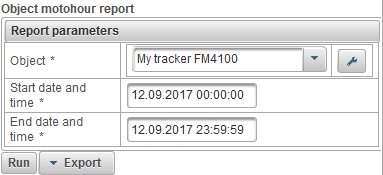
ਰਿਪੋਰਟ ਮਾਪਦੰਡ ਭਰਨ ਤੋਂ ਬਾਅਦ, "ਚਲਾਓ" ਬਟਨ ਤੇ ਕਲਿੱਕ ਕਰੋ ".
ਇੱਕ ਮੁਕੰਮਲ ਕੀਤੀ ਰਿਪੋਰਟ ਵਿੱਚ ਹੇਠ ਲਿਖੇ ਕਾਲਮ ਸ਼ਾਮਲ ਹੋ ਸਕਦੇ ਹਨ:
- №. ਕ੍ਰਮ ਸੰਖਿਆ.
- ਸ਼ੁਰੂਆਤੀ ਮਿਤੀ ਅਤੇ ਸਮਾਂ ਮਿਤੀ ਅਤੇ ਸਮਾਂ ਜਦੋਂ ਮਸ਼ੀਨ ਕੰਮ ਕਰਦੀ ਹੈ.
- ਸਥਿਤੀ ਸ਼ੁਰੂ ਕਰੋ ਜਦੋਂ ਇੰਜਣ ਚਾਲੂ ਹੁੰਦਾ ਹੈ ਤਾਂ ਆਬਜੈਕਟ ਦੀ ਸਥਿਤੀ.
- ਸਮਾਪਤੀ ਮਿਤੀ ਅਤੇ ਸਮਾਂ ਕੰਮ ਦੇ ਘੰਟੇ ਦੇ ਅੰਤ ਦੀ ਮਿਤੀ ਅਤੇ ਸਮਾਂ
- ਅੰਤ ਦੀ ਸਥਿਤੀ ਆਬਜੈਕਟ ਦੀ ਸਥਿਤੀ ਜਦੋਂ ਇੰਜਣ ਬੰਦ ਹੁੰਦਾ ਹੈ.
- ਮੋਟੋਹਾਰ ਅੰਤਰਾਲ ਲਈ ਮੋਹਰੀ ਕਾਊਂਟਰ ਦਾ ਮੁੱਲ
- ਮੋਟੋਹਾਰ ਸ਼ੁਰੂ ਕਰੋ ਅੰਤਰਾਲ ਦੇ ਸ਼ੁਰੂ ਵਿਚ ਘੰਟਾ ਮੀਟਰ ਰੀਡਿੰਗ.
- ਸਮਾਪਤੀ ਮੋਹਰੀ ਅੰਤਰਾਲ ਦੇ ਅਖ਼ੀਰ 'ਤੇ ਘੰਟਾ ਮੀਟਰ ਦਾ ਸੰਕੇਤ.
- ਵਿਚਕਾਰ ਸਮਾਂ ਮੌਜੂਦਾ ਅੰਤਰਾਲ ਦੀ ਸ਼ੁਰੂਆਤ ਤੱਕ ਪਿਛਲੇ ਅੰਤਰਾਲ ਦੇ ਅਖੀਰ ਤੱਕ ਲੰਘਣ ਦਾ ਸਮਾਂ.
- ਅੰਦੋਲਨ ਵਿੱਚ ਜਿਸ ਵਕਤ ਆਬਜੈਕਟ ਚਲੇ ਗਏ ਉਹ ਸਮਾਂ
- ਆਈਡਲਿੰਗ ਉਹ ਸਮਾਂ ਜਿਸ ਦੌਰਾਨ ਇਕਾਈ ਚੱਲ ਰਹੀ ਇੰਜਨ ਦੇ ਨਾਲ ਖੜ੍ਹੀ ਹੋਵੇ.
- ਮਾਈਲੇਜ, ਕਿ.ਮੀ. ਦੂਰੀ ਓਪਰੇਟਿੰਗ ਘੰਟੇ ਦੇ ਦੌਰਾਨ ਯਾਤਰਾ ਕੀਤੀ
- ਔਸਤ ਗਤੀ, ਕਿਮੀ / ਘੰ. ਕੰਮ ਦੇ ਸਮੇਂ ਦੌਰਾਨ ਔਸਤ ਗਤੀ.
- ਮੈਕਸ. ਗਤੀ, ਕਿਮੀ / ਘੰ. ਮਸ਼ੀਨ ਦੇ ਘੰਟੇ ਦੇ ਕੰਮ ਦੌਰਾਨ ਵੱਧ ਤੋਂ ਵੱਧ ਗਤੀ
- ਮੂਵਮੈਂਟ ਉਤਪਾਦਕਤਾ,% ਜਦੋਂ ਆਬਜੈਕਟ ਚਲੇ ਗਏ ਤਾਂ ਕੰਮ ਦੇ ਘੰਟਿਆਂ ਦਾ ਪ੍ਰਤੀਸ਼ਤ
ਹੇਠਾਂ ਇੱਕ ਮੁਕੰਮਲ ਕੀਤੀ ਰਿਪੋਰਟ ਅਤੇ ਨਕਸ਼ੇ ਤੇ ਇਸਦੇ ਪ੍ਰਦਰਸ਼ਨ ਦਾ ਇੱਕ ਉਦਾਹਰਣ ਹੈ.
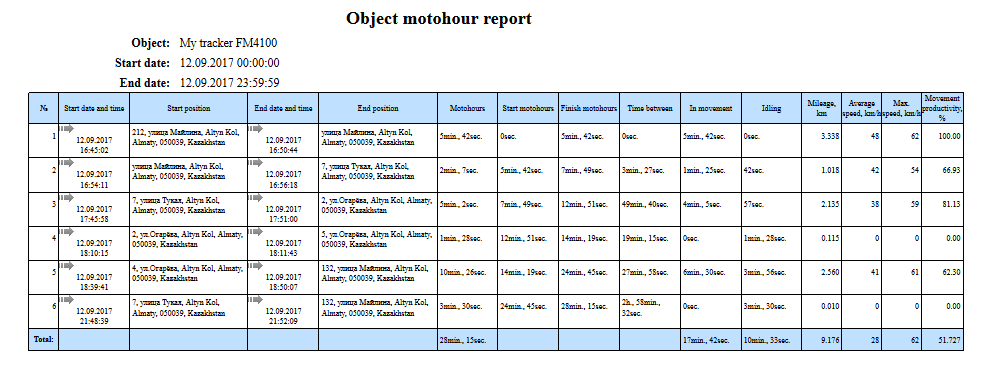
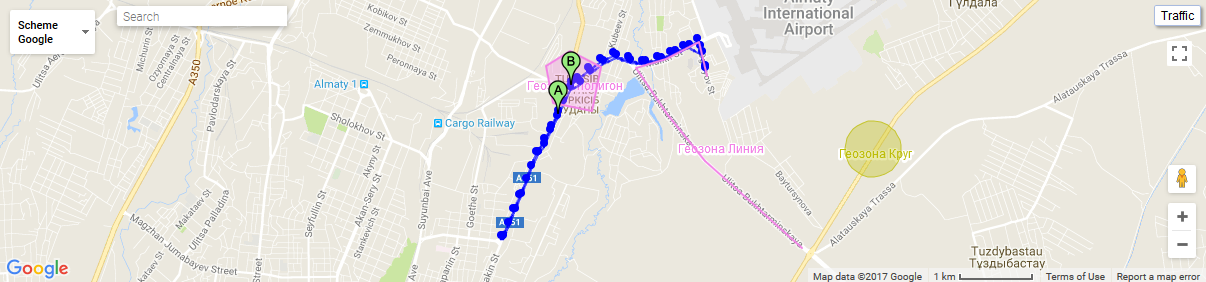
ਸਿਸਟਮ ਰਿਪੋਰਟ "ਔਬਜੈਕਟ ਸਟਾਪ ਰਿਪੋਰਟ" ਤੁਹਾਨੂੰ ਇਹ ਪਤਾ ਕਰਨ ਦੀ ਇਜਾਜ਼ਤ ਦਿੰਦਾ ਹੈ ਕਿ ਆਬਜੈਕਟ ਕਿੱਥੇ ਅਤੇ ਕਦੋਂ ਰੋਕਿਆ ਗਿਆ ਸੀ. ਸਟਾਪਸ ਨੂੰ ਟ੍ਰੈਫਿਕ ਲਾਈਟਾਂ ਤੇ ਟ੍ਰੈਫਿਕ ਜਾਮਾਂ ਵਿਚ, ਨਿਸ਼ਚਿਤ ਕੀਤਾ ਜਾ ਸਕਦਾ ਹੈ. ਸਟਾਪਾਂ ਨੂੰ ਨਿਰਧਾਰਤ ਕਰਨ ਲਈ ਪੈਰਾਮੀਟਰ ਚੀਜ਼ਾਂ ਦੀ ਵਿਸ਼ੇਸ਼ਤਾ ਦੇ " ਟ੍ਰਿਪਸ ਅਤੇ ਪਾਰਕਿੰਗ ਡਿਪਟਰ " ਟੈਬ ਤੇ ਸੈਟ ਕੀਤੇ ਜਾਂਦੇ ਹਨ. ਰਿਪੋਰਟ ਵਿੱਚ ਹੇਠਾਂ ਦਿੱਤੇ ਪੈਰਾਮੀਟਰ ਸ਼ਾਮਿਲ ਹਨ:
- ਇਕਾਈ ਲਿਸਟ ਵਿਚੋਂ ਇੱਕ ਇਕਾਈ ਦੀ ਚੋਣ ਕਰੋ.
- ਸ਼ੁਰੂਆਤੀ ਮਿਤੀ ਅਤੇ ਸਮਾਂ ਰਿਪੋਰਟ ਸ਼ੁਰੂ ਕਰਨ ਦੀ ਮਿਤੀ ਅਤੇ ਸਮਾਂ.
- ਸਮਾਪਤੀ ਮਿਤੀ ਅਤੇ ਸਮਾਂ ਰਿਪੋਰਟ ਦੇ ਅੰਤ ਦੀ ਮਿਤੀ ਅਤੇ ਸਮਾਂ
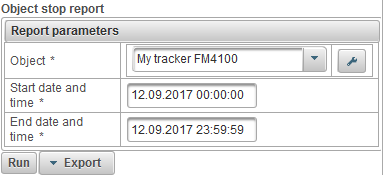
ਰਿਪੋਰਟ ਮਾਪਦੰਡ ਭਰਨ ਤੋਂ ਬਾਅਦ, "ਚਲਾਓ" ਬਟਨ ਤੇ ਕਲਿੱਕ ਕਰੋ.
ਇੱਕ ਮੁਕੰਮਲ ਕੀਤੀ ਰਿਪੋਰਟ ਵਿੱਚ ਹੇਠ ਲਿਖੇ ਕਾਲਮ ਸ਼ਾਮਲ ਹੋ ਸਕਦੇ ਹਨ:
- №. ਕ੍ਰਮ ਸੰਖਿਆ.
- ਸ਼ੁਰੂਆਤੀ ਮਿਤੀ ਅਤੇ ਸਮਾਂ ਸਟਾਪ ਦੀ ਸ਼ੁਰੂਆਤ ਦੀ ਮਿਤੀ ਅਤੇ ਸਮਾਂ
- ਸਥਿਤੀ ਸ਼ੁਰੂ ਕਰੋ ਜਦੋਂ ਸਟੌਪ ਸ਼ੁਰੂ ਹੁੰਦਾ ਹੈ ਉਸ ਸਮੇਂ ਔਬਜੈਕਟ ਦੀ ਸਥਿਤੀ.
- ਸਮਾਪਤੀ ਮਿਤੀ ਅਤੇ ਸਮਾਂ ਸਟਾਪ ਦੀ ਮਿਤੀ ਅਤੇ ਸਮਾਂ.
- ਅੰਤ ਦੀ ਸਥਿਤੀ ਸਟਾਪ ਦੇ ਅਖੀਰ ਤੇ ਆਬਜੈਕਟ ਦੀ ਸਥਿਤੀ.
- ਮਿਆਦ ਰੋਕੋ ਟਾਈਮ
ਹੇਠਾਂ ਇੱਕ ਮੁਕੰਮਲ ਕੀਤੀ ਰਿਪੋਰਟ ਅਤੇ ਨਕਸ਼ੇ ਤੇ ਇਸਦੇ ਪ੍ਰਦਰਸ਼ਨ ਦਾ ਇੱਕ ਉਦਾਹਰਣ ਹੈ.
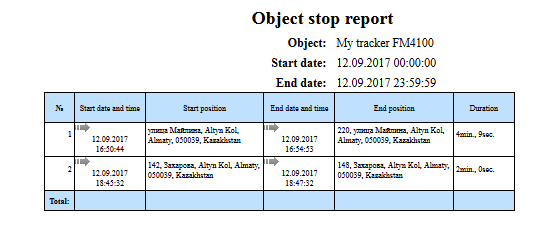
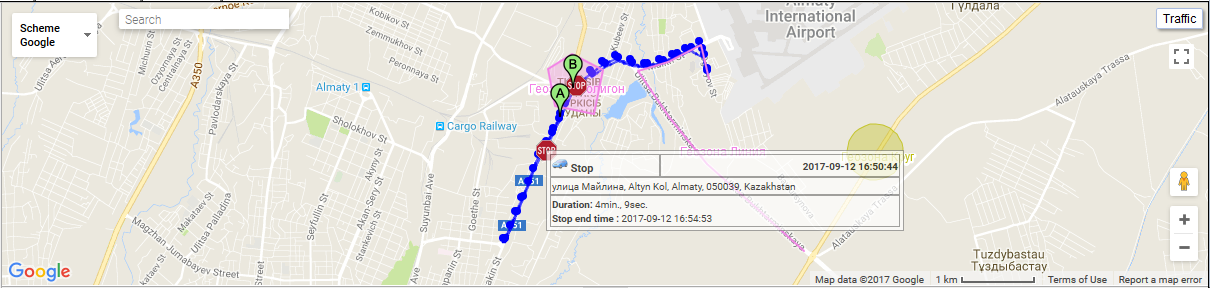
ਆਬਜੈਕਟ ਯਾਤਰਾ ਅਤੇ ਪਾਰਕਿੰਗ ਰਿਪੋਰਟ
ਸਿਸਟਮ ਰਿਪੋਰਟ "ਆਬਜੈਕਟ ਟ੍ਰੈਪ ਐਂਡ ਪਾਰਕਿੰਗ ਰਿਪੋਰਟ" ਇਹ ਤੁਹਾਨੂੰ ਪਤਾ ਲਗਾਉਣ ਦੀ ਆਗਿਆ ਦਿੰਦੀ ਹੈ ਕਿ ਵਸਤੂ ਕਦੋਂ ਅਤੇ ਕਦੋਂ ਚਲੀ ਗਈ ਅਤੇ ਕਦੋਂ ਖੜ੍ਹਾ ਹੋਇਆ. ਟ੍ਰਿਪਾਂ ਅਤੇ ਪਾਰਕਿੰਗ ਦਾ ਪਤਾ ਲਗਾਉਣ ਲਈ ਪੈਰਾਮੀਟਰ ਨੂੰ ਓਟੈਕਟ ਦੀਆਂ ਵਿਸ਼ੇਸ਼ਤਾਵਾਂ ਦੇ " ਟ੍ਰਿਪਸ ਐਂਡ ਪਾਰਕਿੰਗ ਡਿੈਕਟਰਟਰ " ਟੈਬ ਤੇ ਸੇਟ ਕੀਤਾ ਜਾਂਦਾ ਹੈ. ਰਿਪੋਰਟ ਵਿੱਚ ਹੇਠਾਂ ਦਿੱਤੇ ਪੈਰਾਮੀਟਰ ਸ਼ਾਮਿਲ ਹਨ:
- ਇਕਾਈ ਲਿਸਟ ਵਿਚੋਂ ਇੱਕ ਇਕਾਈ ਦੀ ਚੋਣ ਕਰੋ.
- ਸ਼ੁਰੂਆਤੀ ਮਿਤੀ ਅਤੇ ਸਮਾਂ ਰਿਪੋਰਟ ਸ਼ੁਰੂ ਕਰਨ ਦੀ ਮਿਤੀ ਅਤੇ ਸਮਾਂ.
- ਸਮਾਪਤੀ ਮਿਤੀ ਅਤੇ ਸਮਾਂ ਰਿਪੋਰਟ ਦੇ ਅੰਤ ਦੀ ਮਿਤੀ ਅਤੇ ਸਮਾਂ
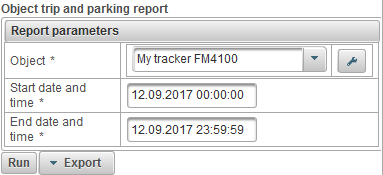
ਰਿਪੋਰਟ ਮਾਪਦੰਡ ਭਰਨ ਤੋਂ ਬਾਅਦ, "ਚਲਾਓ" ਬਟਨ ਤੇ ਕਲਿੱਕ ਕਰੋ.
ਇੱਕ ਮੁਕੰਮਲ ਕੀਤੀ ਰਿਪੋਰਟ ਵਿੱਚ ਹੇਠ ਲਿਖੇ ਕਾਲਮ ਸ਼ਾਮਲ ਹੋ ਸਕਦੇ ਹਨ:
- №. ਕ੍ਰਮ ਸੰਖਿਆ.
- ਇਵੈਂਟ ਪ੍ਰਕਾਰ
- ਪਾਰਕਿੰਗ ਆਬਜੈਕਟ ਖੜ੍ਹਾ ਸੀ.
- ਯਾਤਰਾ ਵਸਤ ਆ ਗਿਆ
- ਸ਼ੁਰੂਆਤੀ ਮਿਤੀ ਅਤੇ ਸਮਾਂ ਘਟਨਾ ਦੀ ਸ਼ੁਰੂਆਤ ਦੀ ਮਿਤੀ ਅਤੇ ਸਮਾਂ.
- ਸਥਿਤੀ ਸ਼ੁਰੂ ਕਰੋ ਘਟਨਾ ਦੀ ਸਮਾਪਤੀ ਵੇਲੇ ਆਬਜੈਕਟ ਦੀ ਸਥਿਤੀ.
- ਸਮਾਪਤੀ ਮਿਤੀ ਅਤੇ ਸਮਾਂ ਘਟਨਾ ਦੇ ਅੰਤ ਦੀ ਮਿਤੀ ਅਤੇ ਸਮਾਂ
- ਅੰਤ ਦੀ ਸਥਿਤੀ ਘਟਨਾ ਦੇ ਅਖੀਰ ਤੇ ਆਬਜੈਕਟ ਦੀ ਸਥਿਤੀ.
- ਮਿਆਦ ਘਟਨਾ ਦੀ ਮਿਆਦ
- ਮਾਈਲੇਜ, ਕਿ.ਮੀ. ਇਵੈਂਟ ਦੇ ਦੌਰਾਨ ਯਾਤਰਾ ਕੀਤੀ ਗਈ ਦੂਰੀ
- ਔਸਤ ਗਤੀ, ਕਿਮੀ / ਘੰ. ਘਟਨਾ ਦੇ ਦੌਰਾਨ ਔਸਤ ਗਤੀ.
- ਮੈਕਸ. ਗਤੀ, ਕਿਮੀ / ਘੰ. ਘਟਨਾ ਸਮੇਂ ਲਈ ਅਧਿਕਤਮ ਗਤੀ.
- ਸੁਨੇਹੇ ਗਿਣਤੀ. ਘਟਨਾ ਦੌਰਾਨ ਸੁਨੇਹੇ ਦੀ ਗਿਣਤੀ.
ਹੇਠਾਂ ਇੱਕ ਮੁਕੰਮਲ ਕੀਤੀ ਰਿਪੋਰਟ ਅਤੇ ਨਕਸ਼ੇ ਤੇ ਇਸਦੇ ਪ੍ਰਦਰਸ਼ਨ ਦਾ ਇੱਕ ਉਦਾਹਰਣ ਹੈ.
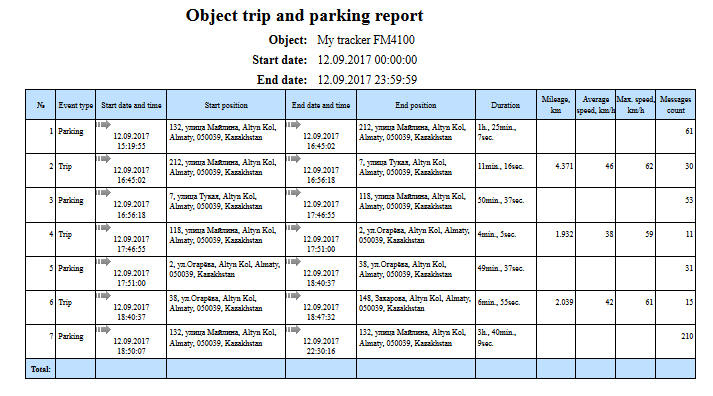
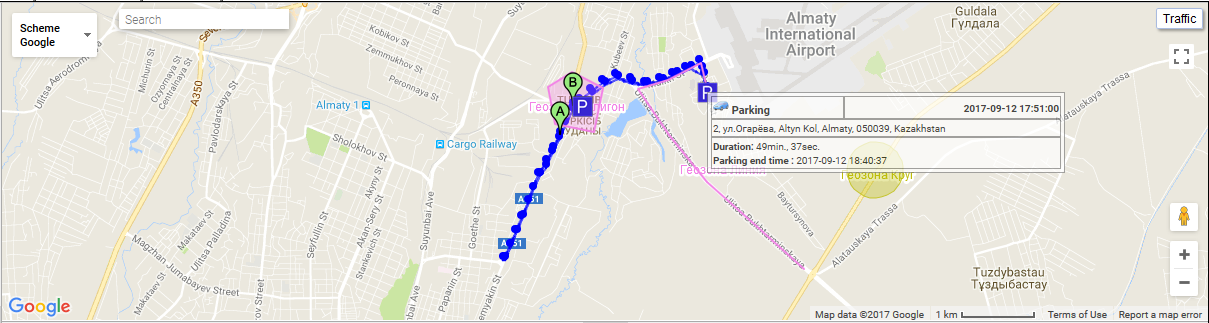
ਸਿਸਟਮ ਰਿਪੋਰਟ "ਆਬਜੈਕਟ ਟ੍ਰਿੱਪ ਰਿਪੋਰਟ" ਤੁਹਾਨੂੰ ਇਹ ਪਤਾ ਕਰਨ ਦੀ ਇਜਾਜ਼ਤ ਦਿੰਦਾ ਹੈ ਕਿ ਆਬਜੈਕਟ ਕਿੱਥੇ ਅਤੇ ਕਦੋਂ ਗਿਆ ਸੀ ਟ੍ਰਿਪਾਂ ਅਤੇ ਪਾਰਕਿੰਗ ਦਾ ਪਤਾ ਲਗਾਉਣ ਲਈ ਪੈਰਾਮੀਟਰ ਨੂੰ ਓਬੈਕਟ ਦੀਆਂ ਵਿਸ਼ੇਸ਼ਤਾਵਾਂ ਦੇ " ਟ੍ਰਿਪਸ ਅਤੇ ਪਾਰਵਿੰਗ ਖੋਜੀ " ਰਿਪੋਰਟ ਵਿੱਚ ਹੇਠਾਂ ਦਿੱਤੇ ਪੈਰਾਮੀਟਰ ਸ਼ਾਮਿਲ ਹਨ:
- ਇਕਾਈ ਲਿਸਟ ਵਿਚੋਂ ਇੱਕ ਇਕਾਈ ਦੀ ਚੋਣ ਕਰੋ.
- ਸ਼ੁਰੂਆਤੀ ਮਿਤੀ ਅਤੇ ਸਮਾਂ ਰਿਪੋਰਟ ਸ਼ੁਰੂ ਕਰਨ ਦੀ ਮਿਤੀ ਅਤੇ ਸਮਾਂ.
- ਸਮਾਪਤੀ ਮਿਤੀ ਅਤੇ ਸਮਾਂ ਰਿਪੋਰਟ ਦੇ ਅੰਤ ਦੀ ਮਿਤੀ ਅਤੇ ਸਮਾਂ
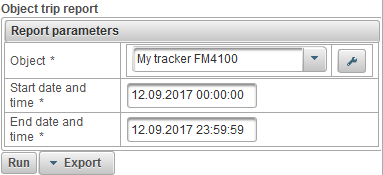
ਰਿਪੋਰਟ ਮਾਪਦੰਡ ਭਰਨ ਤੋਂ ਬਾਅਦ, "ਚਲਾਓ" ਬਟਨ ਤੇ ਕਲਿੱਕ ਕਰੋ.
ਇੱਕ ਮੁਕੰਮਲ ਕੀਤੀ ਰਿਪੋਰਟ ਵਿੱਚ ਹੇਠ ਲਿਖੇ ਕਾਲਮ ਸ਼ਾਮਲ ਹੋ ਸਕਦੇ ਹਨ:
- №. ਕ੍ਰਮ ਸੰਖਿਆ.
- ਸ਼ੁਰੂਆਤੀ ਮਿਤੀ ਅਤੇ ਸਮਾਂ ਯਾਤਰਾ ਦੀ ਤਾਰੀਖ ਅਤੇ ਸਮਾਂ.
- ਸਥਿਤੀ ਸ਼ੁਰੂ ਕਰੋ ਯਾਤਰਾ ਦੇ ਸਮੇਂ ਆਬਜੈਕਟ ਦੀ ਸਥਿਤੀ.
- ਸਮਾਪਤੀ ਮਿਤੀ ਅਤੇ ਸਮਾਂ ਯਾਤਰਾ ਦੇ ਅੰਤ ਦੀ ਮਿਤੀ ਅਤੇ ਸਮਾਂ.
- ਅੰਤ ਦੀ ਸਥਿਤੀ ਯਾਤਰਾ ਦੇ ਅਖੀਰ ਦੇ ਸਮੇਂ ਆਬਜੈਕਟ ਦੀ ਸਥਿਤੀ.
- ਮਿਆਦ ਯਾਤਰਾ ਦੀ ਮਿਆਦ.
- ਮਾਈਲੇਜ, ਕਿ.ਮੀ. ਦੂਰੀ ਦੀ ਯਾਤਰਾ ਕੀਤੀ
- ਔਸਤ ਗਤੀ, ਕਿਮੀ / ਘੰ. ਯਾਤਰਾ ਦੌਰਾਨ ਔਸਤ ਗਤੀ.
- ਮੈਕਸ. ਗਤੀ, ਕਿਮੀ / ਘੰ. ਯਾਤਰਾ ਦੌਰਾਨ ਵੱਧ ਤੋਂ ਵੱਧ ਗਤੀ
- ਸੁਨੇਹੇ ਗਿਣਤੀ. ਯਾਤਰਾ ਦੌਰਾਨ ਸੁਨੇਹੇ ਦੀ ਗਿਣਤੀ
ਹੇਠਾਂ ਇੱਕ ਮੁਕੰਮਲ ਕੀਤੀ ਰਿਪੋਰਟ ਅਤੇ ਨਕਸ਼ੇ ਤੇ ਇਸਦੇ ਪ੍ਰਦਰਸ਼ਨ ਦਾ ਇੱਕ ਉਦਾਹਰਣ ਹੈ.
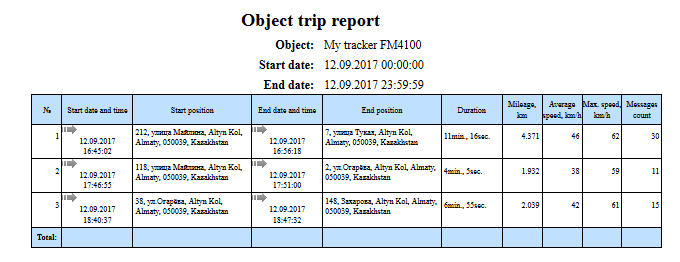
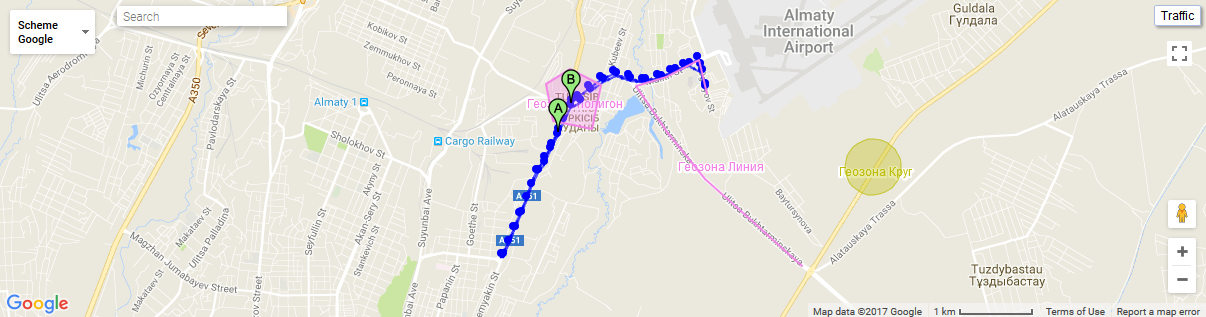
ਸਿਸਟਮ ਰਿਪੋਰਟ "ਜੀਓਫੈਂਜਜ਼ ਸਭ ਆਬਜੈਕਟ ਦੀ ਰਿਪੋਰਟ ਤੇ ਆਉਂਦੀ ਹੈ" ਇਹ ਪਤਾ ਲਗਾਉਣ ਦੀ ਇਜਾਜ਼ਤ ਦਿੰਦਾ ਹੈ ਕਿ ਆਬਜੈਕਟ ਕਦੋਂ ਅਤੇ ਕਦੋਂ ਚੁਣੇ ਗਏ ਗੇਫੈਗੇਸ ਤੇ ਪਹੁੰਚੇ.
- ਸ਼ੁਰੂਆਤੀ ਮਿਤੀ ਅਤੇ ਸਮਾਂ ਰਿਪੋਰਟ ਸ਼ੁਰੂ ਕਰਨ ਦੀ ਮਿਤੀ ਅਤੇ ਸਮਾਂ.
- ਸਮਾਪਤੀ ਮਿਤੀ ਅਤੇ ਸਮਾਂ ਰਿਪੋਰਟ ਦੇ ਅੰਤ ਦੀ ਮਿਤੀ ਅਤੇ ਸਮਾਂ
- ਜੀਓਫੈਂਸ ਜੀਓਫੈਂਡੀਜ਼ ਦੀ ਚੋਣ.
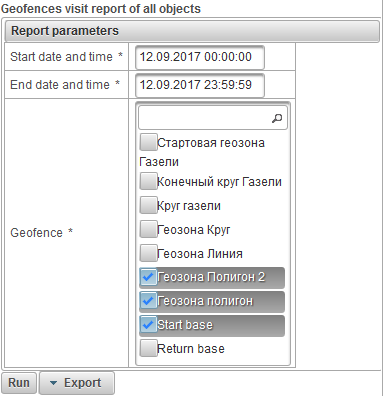
ਰਿਪੋਰਟ ਮਾਪਦੰਡ ਭਰਨ ਤੋਂ ਬਾਅਦ, "ਚਲਾਓ" ਬਟਨ ਤੇ ਕਲਿੱਕ ਕਰੋ.
ਇੱਕ ਮੁਕੰਮਲ ਕੀਤੀ ਰਿਪੋਰਟ ਵਿੱਚ ਹੇਠ ਲਿਖੇ ਕਾਲਮ ਸ਼ਾਮਲ ਹੋ ਸਕਦੇ ਹਨ:
- №. ਕ੍ਰਮ ਸੰਖਿਆ.
- ਇਕਾਈ ਦਾ ਨਾਮ ਇਕਾਈ ਦਾ ਨਾਂ
- ਜੀਓਫੈਂਸ ਜੀਓਫੈਂਸ ਦਾ ਨਾਂ.
- ਜੀਓਫੈਂਸ ਕਿਸਮ. ਜੀਓਫੈਂਸ ਦੀ ਕਿਸਮ.
- ਜਿਓਫੈਂਸ ਏਰੀਆ, ਐਮ 2 ਜੀਓਫੈਂਸ ਦਾ ਖੇਤਰ m2 ਵਿੱਚ ਹੈ
- ਜਿਓਫੈਂਸ ਘੇਰੇ, ਮੀ. ਮੀਟਰਾਂ ਵਿੱਚ ਜੀਓਫੈਂਸ ਦਾ ਪੈਰੀਮੀਟਰ.
- ਮਿਤੀ ਅਤੇ ਸਮਾਂ ਦਰਜ ਕਰੋ ਜੀਓਫੈਂਸ ਵਿਚ ਦਾਖਲ ਹੋਣ ਦੀ ਮਿਤੀ ਅਤੇ ਸਮਾਂ.
- ਮਿਤੀ ਅਤੇ ਸਮਾਂ ਬਾਹਰ ਕੱਢੋ ਜੀਓਫੈਂਸ ਤੋਂ ਬਾਹਰ ਜਾਣ ਦੀ ਮਿਤੀ ਅਤੇ ਸਮਾਂ
- ਪ੍ਰੇਸ ਦੀ ਮਿਆਦ ਜੀਓਫੈਂਸ ਵਿਚ ਰਹਿਣ ਦੀ ਲੰਬਾਈ
- ਮਾਈਲੇਜ, ਕਿ.ਮੀ. ਜੀਓਫੈਂਸ ਦੇ ਅੰਦਰ ਯਾਤਰਾ ਕੀਤੀ ਗਈ ਦੂਰੀ
- ਔਸਤ ਗਤੀ, ਕਿਮੀ / ਘੰ. ਔਸਤ ਗਤੀ ਜਿਸ ਨਾਲ ਆਬਜੈਕਟ ਗੇਫੈਂਸ ਵਿੱਚ ਚਲੇ ਗਏ.
- ਮੈਕਸ. ਗਤੀ, ਕਿਮੀ / ਘੰ. ਅਧਿਕਤਮ ਗਤੀ ਜਿਸ ਨਾਲ ਆਬਜੈਕਟ ਗੇਫੈਂਸ ਵਿੱਚ ਚਲੇ ਗਏ.
ਹੇਠਾਂ ਇੱਕ ਮੁਕੰਮਲ ਕੀਤੀ ਰਿਪੋਰਟ ਦਾ ਇੱਕ ਉਦਾਹਰਣ ਹੈ
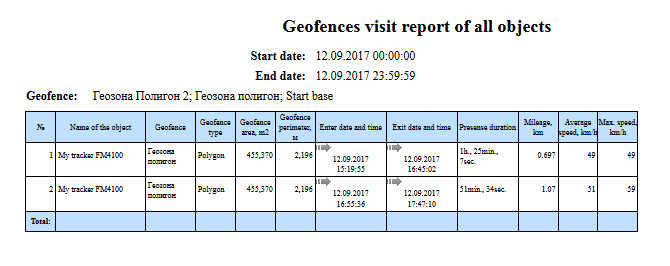
ਸਿਸਟਮ ਰਿਪੋਰਟ "ਆਬਜੈਕਟ ਜੀਓਫੈਂਸ ਰਿਪੋਰਟ ਦੀ ਰਿਪੋਰਟ" ਤੋਂ ਤੁਹਾਨੂੰ ਪਤਾ ਲੱਗਦੀ ਹੈ ਕਿ ਇਕਾਈ ਨੇ ਕਿਹੜੇ ਚੁਣੇ ਹੋਏ ਭੂਗੋਲਿਕ ਸਥਾਨ ਦੀ ਵਰਤੋਂ ਕਿੱਥੇ ਅਤੇ ਕਦੋਂ ਕੀਤੀ ਸੀ. ਰਿਪੋਰਟ ਵਿੱਚ ਹੇਠਾਂ ਦਿੱਤੇ ਪੈਰਾਮੀਟਰ ਸ਼ਾਮਿਲ ਹਨ:
- ਇਕਾਈ ਲਿਸਟ ਵਿਚੋਂ ਇੱਕ ਇਕਾਈ ਦੀ ਚੋਣ ਕਰੋ.
- ਸ਼ੁਰੂਆਤੀ ਮਿਤੀ ਅਤੇ ਸਮਾਂ ਰਿਪੋਰਟ ਸ਼ੁਰੂ ਕਰਨ ਦੀ ਮਿਤੀ ਅਤੇ ਸਮਾਂ.
- ਸਮਾਪਤੀ ਮਿਤੀ ਅਤੇ ਸਮਾਂ ਰਿਪੋਰਟ ਦੇ ਅੰਤ ਦੀ ਮਿਤੀ ਅਤੇ ਸਮਾਂ
- ਜੀਓਫੈਂਸ ਜੀਓਫੈਂਡੀਜ਼ ਦੀ ਚੋਣ.
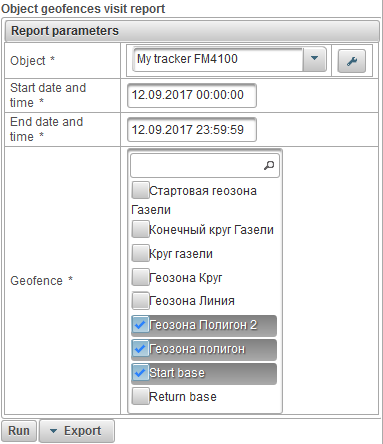
ਰਿਪੋਰਟ ਮਾਪਦੰਡ ਭਰਨ ਤੋਂ ਬਾਅਦ, "ਚਲਾਓ" ਬਟਨ ਤੇ ਕਲਿੱਕ ਕਰੋ.
ਇੱਕ ਮੁਕੰਮਲ ਕੀਤੀ ਰਿਪੋਰਟ ਵਿੱਚ ਹੇਠ ਲਿਖੇ ਕਾਲਮ ਸ਼ਾਮਲ ਹੋ ਸਕਦੇ ਹਨ:
- №. ਕ੍ਰਮ ਸੰਖਿਆ.
- ਜੀਓਫੈਂਸ ਜੀਓਫੈਂਸ ਦਾ ਨਾਂ.
- ਜੀਓਫੈਂਸ ਕਿਸਮ. ਜੀਓਫੈਂਸ ਕਿਸਮ.
- ਜਿਓਫੈਂਸ ਏਰੀਆ, ਐਮ 2 M2 ਵਿਚ ਜੀਓਫੈਂਸ ਏਰੀਆ
- ਜਿਓਫੈਂਸ ਪਰਮੀਟਰ, м. ਮੀਟਰਾਂ ਵਿੱਚ ਜੀਓਫੈਂਸ ਦਾ ਪੈਰੀਮੀਟਰ.
- ਮਿਤੀ ਅਤੇ ਸਮਾਂ ਦਰਜ ਕਰੋ ਜੀਓਫੈਂਸ ਵਿਚ ਦਾਖਲ ਹੋਣ ਦੀ ਮਿਤੀ ਅਤੇ ਸਮਾਂ.
- ਮਿਤੀ ਅਤੇ ਸਮਾਂ ਬਾਹਰ ਕੱਢੋ ਜੀਓਫੈਂਸ ਤੋਂ ਬਾਹਰ ਜਾਣ ਦੀ ਮਿਤੀ ਅਤੇ ਸਮਾਂ
- ਪ੍ਰੇਸ ਦੀ ਮਿਆਦ ਜੀਓਫੈਂਸ ਵਿਚ ਰਹਿਣ ਦੀ ਲੰਬਾਈ
- ਮਾਈਲੇਜ, ਕਿ.ਮੀ. ਜੀਓਫੈਂਸ ਦੇ ਅੰਦਰ ਯਾਤਰਾ ਕੀਤੀ ਗਈ ਦੂਰੀ
- ਔਸਤ ਗਤੀ, ਕਿਮੀ / ਘੰ. ਔਸਤ ਗਤੀ ਜਿਸ ਨਾਲ ਆਬਜੈਕਟ ਗੇਫੈਂਸ ਵਿੱਚ ਚਲੇ ਗਏ.
- ਮੈਕਸ. ਗਤੀ, ਕਿਮੀ / ਘੰ. ਅਧਿਕਤਮ ਗਤੀ ਜਿਸ ਨਾਲ ਆਬਜੈਕਟ ਗੇਫੈਂਸ ਵਿੱਚ ਚਲੇ ਗਏ.
ਹੇਠਾਂ ਇੱਕ ਮੁਕੰਮਲ ਕੀਤੀ ਰਿਪੋਰਟ ਅਤੇ ਨਕਸ਼ੇ ਤੇ ਇਸਦੇ ਪ੍ਰਦਰਸ਼ਨ ਦਾ ਇੱਕ ਉਦਾਹਰਣ ਹੈ.
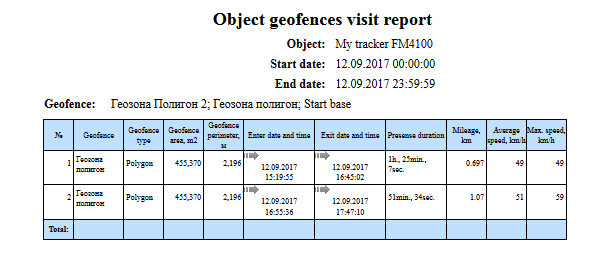
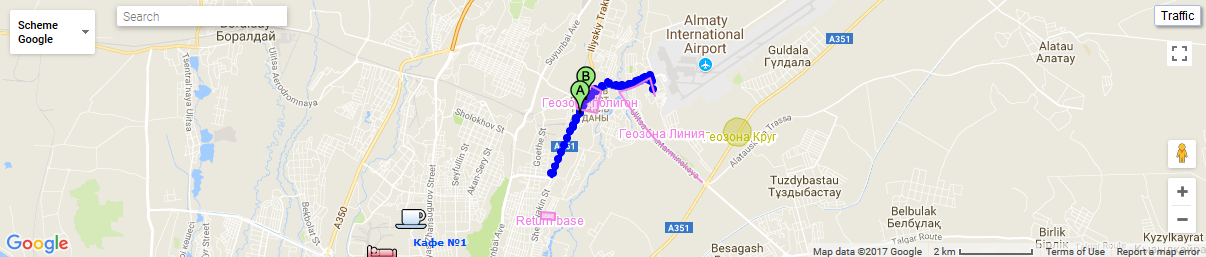
ਸਿਸਟਮ ਰਿਪੋਰਟ "ਸਾਰੀਆਂ ਚੀਜ਼ਾਂ ਦੀ ਤੇਜ਼ ਰਫ਼ਤਾਰ ਦੀ ਰਿਪੋਰਟ ਕਰੋ" ਇਹ ਤੁਹਾਨੂੰ ਇਹ ਪਤਾ ਕਰਨ ਦੀ ਆਗਿਆ ਦਿੰਦਾ ਹੈ ਕਿ ਆਬਜੈਕਟ ਕਿੱਥੇ ਅਤੇ ਕਦੋਂ ਗਤੀ ਤੋਂ ਵੱਧ ਗਈ ਹੈ. ਅਤਿਰਿਕਤ ਗਤੀ ਨੂੰ ਨਿਰਧਾਰਨ ਕਰਨ ਲਈ ਪੈਰਾਮੀਟਰ ਨੂੰ ਓਬਟ ਪ੍ਰਾਪਰਟੀ ਦੇ " ਵਾਧੂ " ਟੈਬ ਤੇ ਸੇਟ ਕੀਤਾ ਗਿਆ ਹੈ. ਰਿਪੋਰਟ ਵਿੱਚ ਹੇਠਾਂ ਦਿੱਤੇ ਪੈਰਾਮੀਟਰ ਸ਼ਾਮਿਲ ਹਨ:
- ਸ਼ੁਰੂਆਤੀ ਮਿਤੀ ਅਤੇ ਸਮਾਂ ਰਿਪੋਰਟ ਸ਼ੁਰੂ ਕਰਨ ਦੀ ਮਿਤੀ ਅਤੇ ਸਮਾਂ.
- ਸਮਾਪਤੀ ਮਿਤੀ ਅਤੇ ਸਮਾਂ ਰਿਪੋਰਟ ਦੇ ਅੰਤ ਦੀ ਮਿਤੀ ਅਤੇ ਸਮਾਂ
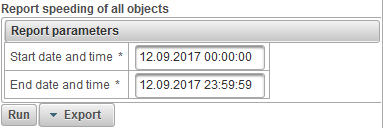
ਰਿਪੋਰਟ ਮਾਪਦੰਡ ਭਰਨ ਤੋਂ ਬਾਅਦ, "ਚਲਾਓ" ਬਟਨ ਤੇ ਕਲਿੱਕ ਕਰੋ.
ਇੱਕ ਮੁਕੰਮਲ ਕੀਤੀ ਰਿਪੋਰਟ ਵਿੱਚ ਹੇਠ ਲਿਖੇ ਕਾਲਮ ਸ਼ਾਮਲ ਹੋ ਸਕਦੇ ਹਨ:
- №. ਕ੍ਰਮ ਸੰਖਿਆ.
- ਇਕਾਈ ਦਾ ਨਾਮ ਇਕਾਈ ਦਾ ਨਾਮ
- ਸ਼ੁਰੂਆਤੀ ਮਿਤੀ ਅਤੇ ਸਮਾਂ ਵੱਧ ਗਤੀ ਦੀ ਮਿਤੀ ਅਤੇ ਸਮਾਂ
- ਸਥਿਤੀ ਸ਼ੁਰੂ ਕਰੋ ਸਪੀਡ ਤੋਂ ਜ਼ਿਆਦਾ ਦੇ ਸਮੇਂ ਆਬਜੈਕਟ ਦੀ ਸਥਿਤੀ.
- ਮਿਆਦ ਵਾਧੂ ਗਤੀ ਦੇ ਅੰਤਰਾਲ
- ਔਸਤ ਗਤੀ, ਕਿਮੀ / ਘੰ. ਓਵਰਪੀਡਿੰਗ ਦੌਰਾਨ ਔਸਤ ਗਤੀ
- ਮੈਕਸ. ਗਤੀ, ਕਿਮੀ / ਘੰ. ਓਵਰਪੀਡਿੰਗ ਦੌਰਾਨ ਵੱਧ ਤੋਂ ਵੱਧ ਗਤੀ
- ਸਪੀਡ ਲਿਮਟ, ਕਿਮੀ / ਘੰਟਾ ਆਬਜੈਕਟ ਪ੍ਰਾਪਰਟੀ ਦੇ " ਵਧੀਕ " ਟੈਬ ਤੇ ਨਿਸ਼ਚਿਤ ਓਵਰਵੈਪ ਸੀਮਾ.
- ਓਵਰਪੇਡ, ਕਿਮੀ / ਘੰ. ਵੱਧ ਤੋਂ ਵੱਧ ਤੇਜ਼ ਰਫਤਾਰ
- ਮਾਈਲੇਜ, ਕਿ.ਮੀ. ਡਿਸਟੈਨਸ ਦੀ ਤੇਜ਼ ਦੌੜ ਯਾਤਰਾ
ਹੇਠਾਂ ਇੱਕ ਮੁਕੰਮਲ ਕੀਤੀ ਰਿਪੋਰਟ ਦਾ ਇੱਕ ਉਦਾਹਰਣ ਹੈ
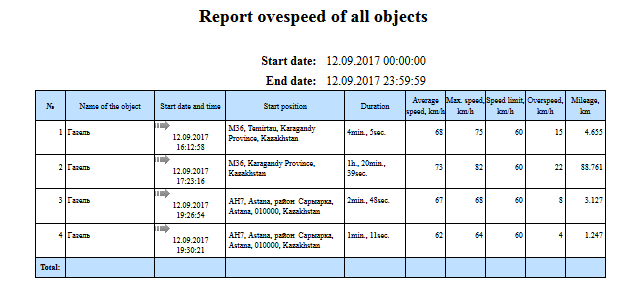
ਸਿਸਟਮ ਰਿਪੋਰਟ "ਔਬਜੈਕਟ ਓਵਰਪਾਈਜਿੰਗ ਰਿਪੋਰਟ" ਤੁਹਾਨੂੰ ਇਹ ਪਤਾ ਕਰਨ ਦੀ ਇਜਾਜ਼ਤ ਦਿੰਦਾ ਹੈ ਕਿ ਆਬਜੈਕਟ ਕਦੋਂ ਅਤੇ ਕਦੋਂ ਸਪੀਡ ਤੋਂ ਵੱਧ ਗਈ ਹੈ. ਅਤਿਰਿਕਤ ਗਤੀ ਨੂੰ ਨਿਰਧਾਰਨ ਕਰਨ ਲਈ ਪੈਰਾਮੀਟਰ ਨੂੰ ਓਬਟ ਪ੍ਰਾਪਰਟੀ ਦੇ " ਵਾਧੂ " ਟੈਬ ਤੇ ਸੇਟ ਕੀਤਾ ਗਿਆ ਹੈ. ਰਿਪੋਰਟ ਵਿੱਚ ਹੇਠਾਂ ਦਿੱਤੇ ਪੈਰਾਮੀਟਰ ਸ਼ਾਮਿਲ ਹਨ:
- ਇਕਾਈ ਲਿਸਟ ਵਿਚੋਂ ਇੱਕ ਇਕਾਈ ਦੀ ਚੋਣ ਕਰੋ
- ਸ਼ੁਰੂਆਤੀ ਮਿਤੀ ਅਤੇ ਸਮਾਂ ਰਿਪੋਰਟ ਸ਼ੁਰੂ ਕਰਨ ਦੀ ਮਿਤੀ ਅਤੇ ਸਮਾਂ.
- ਸਮਾਪਤੀ ਮਿਤੀ ਅਤੇ ਸਮਾਂ ਰਿਪੋਰਟ ਦੇ ਅੰਤ ਦੀ ਮਿਤੀ ਅਤੇ ਸਮਾਂ
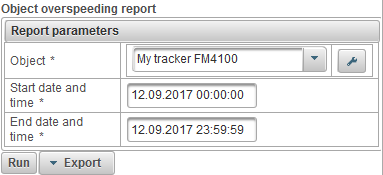
ਰਿਪੋਰਟ ਮਾਪਦੰਡ ਭਰਨ ਤੋਂ ਬਾਅਦ, "ਚਲਾਓ" ਬਟਨ ਤੇ ਕਲਿੱਕ ਕਰੋ.
ਇੱਕ ਮੁਕੰਮਲ ਕੀਤੀ ਰਿਪੋਰਟ ਵਿੱਚ ਹੇਠ ਲਿਖੇ ਕਾਲਮ ਸ਼ਾਮਲ ਹੋ ਸਕਦੇ ਹਨ:
- №. ਕ੍ਰਮ ਸੰਖਿਆ.
- ਸ਼ੁਰੂਆਤੀ ਮਿਤੀ ਅਤੇ ਸਮਾਂ ਵੱਧ ਗਤੀ ਦੀ ਮਿਤੀ ਅਤੇ ਸਮਾਂ
- ਸਥਿਤੀ ਸ਼ੁਰੂ ਕਰੋ ਸਪੀਡ ਤੋਂ ਜ਼ਿਆਦਾ ਦੇ ਸਮੇਂ ਆਬਜੈਕਟ ਦੀ ਸਥਿਤੀ.
- ਮਿਆਦ ਵਾਧੂ ਗਤੀ ਦੇ ਅੰਤਰਾਲ
- ਔਸਤ ਗਤੀ, ਕਿਮੀ / ਘੰ. ਓਵਰਪੀਡਿੰਗ ਦੌਰਾਨ ਔਸਤ ਗਤੀ
- ਮੈਕਸ. ਗਤੀ, ਕਿਮੀ / ਘੰ. ਓਵਰਪੀਡਿੰਗ ਦੌਰਾਨ ਵੱਧ ਤੋਂ ਵੱਧ ਗਤੀ
- ਸਪੀਡ ਲਿਮਟ, ਕਿਮੀ / ਘੰਟਾ ਆਬਜੈਕਟ ਪ੍ਰਾਪਰਟੀ ਦੇ " ਵਧੀਕ " ਟੈਬ ਤੇ ਨਿਸ਼ਚਿਤ ਓਵਰਵੈਪ ਸੀਮਾ.
- ਓਵਰਪੇਡ, ਕਿਮੀ / ਘੰ. ਵੱਧ ਤੋਂ ਵੱਧ ਤੇਜ਼ ਰਫਤਾਰ
- ਮਾਈਲੇਜ, ਕਿ.ਮੀ. ਡਿਸਟੈਨਸ ਦੀ ਤੇਜ਼ ਦੌੜ ਯਾਤਰਾ
ਹੇਠਾਂ ਇੱਕ ਮੁਕੰਮਲ ਕੀਤੀ ਰਿਪੋਰਟ ਅਤੇ ਨਕਸ਼ੇ ਤੇ ਇਸਦੇ ਪ੍ਰਦਰਸ਼ਨ ਦਾ ਇੱਕ ਉਦਾਹਰਣ ਹੈ.
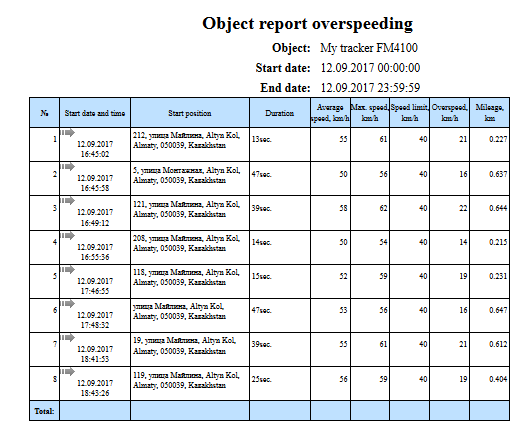
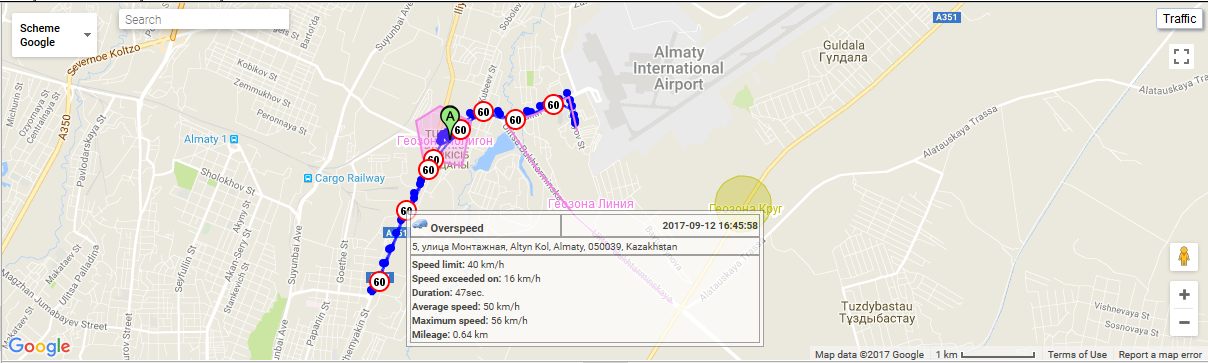
ਸਭ ਆਬਜੈਕਟ (ਸਾਰਾ ਕਾਲਮ) ਦਾ ਸੰਖੇਪ ਡੇਟਾ ਰਿਪੋਰਟ ਕਰੋ
ਸਿਸਟਮ ਰਿਪੋਰਟ "ਸਭ ਆਬਜੈਕਟ (ਸਾਰਾ ਕਾਲਮ) ਦਾ ਸੰਖੇਪ ਡੇਟਾ ਰਿਪੋਰਟ ਕਰੋ" ਤੁਹਾਨੂੰ ਆਬਜੈਕਟ, ਜਿਵੇਂ ਕਿ ਮਾਈਲੇਜ, ਵੱਧ ਤੋਂ ਵੱਧ ਸਪੀਡ, ਕੁੱਲ ਯਾਤਰਾ ਸਮਾਂ, ਮਸ਼ੀਨ ਘੰਟਾ, ਆਦਿ ਬਾਰੇ ਸੰਖੇਪ ਡਾਟਾ ਵੇਖਣ ਦੀ ਇਜਾਜ਼ਤ ਦਿੰਦਾ ਹੈ. ਰਿਪੋਰਟ ਵਿੱਚ ਹੇਠਾਂ ਦਿੱਤੇ ਪੈਰਾਮੀਟਰ ਹਨ:
- ਸ਼ੁਰੂਆਤੀ ਮਿਤੀ ਅਤੇ ਸਮਾਂ ਰਿਪੋਰਟ ਸ਼ੁਰੂ ਕਰਨ ਦੀ ਮਿਤੀ ਅਤੇ ਸਮਾਂ.
- ਸਮਾਪਤੀ ਮਿਤੀ ਅਤੇ ਸਮਾਂ ਰਿਪੋਰਟ ਦੇ ਅੰਤ ਦੀ ਮਿਤੀ ਅਤੇ ਸਮਾਂ
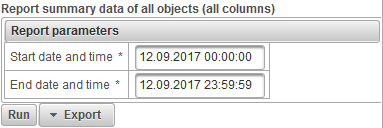
ਰਿਪੋਰਟ ਮਾਪਦੰਡ ਭਰਨ ਤੋਂ ਬਾਅਦ, "ਚਲਾਓ" ਬਟਨ ਤੇ ਕਲਿੱਕ ਕਰੋ.
ਇੱਕ ਮੁਕੰਮਲ ਕੀਤੀ ਰਿਪੋਰਟ ਵਿੱਚ ਹੇਠ ਲਿਖੇ ਕਾਲਮ ਸ਼ਾਮਲ ਹੋ ਸਕਦੇ ਹਨ:
- №. ਕ੍ਰਮ ਸੰਖਿਆ.
- ਇਕਾਈ ਦਾ ਨਾਮ ਇਕਾਈ ਦਾ ਨਾਮ
- ਮਾਈਲੇਜ, ਕਿ.ਮੀ. ਰਿਪੋਰਟਿੰਗ ਦੀ ਮਿਆਦ ਲਈ ਆਬਜੈਕਟ ਦੀ ਮਾਈਲੇਜ
- ਮਾਈਲੇਜ (ਸਫ਼ਰ ਦੁਆਰਾ), ਕਿਮੀ ਰਿਪੋਰਟ ਕਰਨ ਦੀ ਮਿਆਦ ਲਈ ਆਬਜੈਕਟ ਦੇ ਸਫ਼ਰ ਲਈ ਹਿਸਾਬ ਮਾਈਲੇਜ
- ਔਸਤ ਗਤੀ, ਕਿਮੀ / ਘੰ. ਰਿਪੋਰਟਿੰਗ ਅਵਧੀ ਲਈ ਔਸਤ ਗਤੀ
- ਮੈਕਸ. ਗਤੀ, ਕਿਮੀ / ਘੰ. ਰਿਪੋਰਟਿੰਗ ਅਵਧੀ ਲਈ ਅਧਿਕਤਮ ਗਤੀ
- ਸਫ਼ਰ ਵਿੱਚ ਕੁੱਲ ਸਮਾਂ ਰਿਪੋਰਟਿੰਗ ਅਵਧੀ ਦੇ ਦੌਰਾਨ ਸਫ਼ਰ 'ਤੇ ਖਰਚ ਕੁੱਲ ਸਮਾਂ
- ਪਾਰਕਿੰਗ ਵਿਚ ਕੁੱਲ ਸਮਾਂ ਰਿਪੋਰਟਿੰਗ ਦੀ ਮਿਆਦ ਲਈ ਪਾਰਕਿੰਗ 'ਤੇ ਖਰਚ ਕੁੱਲ ਸਮਾਂ
- ਮੋਟੋਹਾਰ ਰਿਪੋਰਟਿੰਗ ਅਵਧੀ ਲਈ ਕੰਮ ਦੇ ਘੰਟੇ ਦੀ ਮਿਆਦ
- ਏਪੀਈਐਸ ਦੁਆਰਾ ਵਰਤੀ ਗਈ, l. ਰਿਪੋਰਟਿੰਗ ਦੀ ਮਿਆਦ ਲਈ ਪੂਰਨ ਫਿਊਲ ਖਪਤ ਸੈਂਸਰ ਦੁਆਰਾ ਖਪਤ ਕੀਤੀ ਗਈ ਬਾਲਣ ਦੀ ਮਾਤਰਾ
- FLS ਦੁਆਰਾ ਖਰਚੇ, l. ਰਿਪੋਰਟਿੰਗ ਦੀ ਮਿਆਦ ਲਈ ਬਾਲਣ ਪੱਧਰ ਦੀ ਸੈਸਰ ਦੁਆਰਾ ਖਪਤ ਦੀ ਮਾਤਰਾ ਨੂੰ
- ਨਿਯਮਾਂ ਅਨੁਸਾਰ, l. ਖਪਤ ਦਰਾਂ ਅਨੁਸਾਰ ਰਿਪੋਰਟਿੰਗ ਦੀ ਮਿਆਦ ਲਈ ਖਪਤ ਕੀਤੀ ਜਾਣ ਵਾਲੀ ਮਾਤਰਾ ਦੀ ਮਾਤਰਾ ਔਬਜੈਕਟ ਦੀਆਂ ਵਿਸ਼ੇਸ਼ਤਾਵਾਂ ਦੇ " ਇਲੈਵਲ ਖਪਤ " ਟੈਬ ਤੇ ਸੰਕੇਤ ਕਰਦੀ ਹੈ.
- ਨਿਯਮਾਂ ਅਨੁਸਾਰ (ਸਫ਼ਰ ਦੁਆਰਾ), l. ਆਬਜੈਕਟ ਦੇ ਟ੍ਰਿਪਾਂ ਅਤੇ ਪਾਰਕਿੰਗ ਡਿਟੇੈਕਟਰ ਦੁਆਰਾ ਖਪਤ ਦਰਾਂ ਅਨੁਸਾਰ ਰਿਪੋਰਟਿੰਗ ਦੀ ਅਵਧੀ ਲਈ ਖਪਤ ਦੀ ਮਾਤਰਾ ਔਸਤ ਦੇ ਗੁਣਾਂ ਦੇ " ਈਂਧਨ ਖਪਤ " ਟੈਬ ਤੇ ਸੰਕੇਤ ਕਰਦੀ ਹੈ.
- ਏਪੀਈਐਸ ਦੁਆਰਾ ਲਗਾਈ ਔਸਤ ਖਪਤ, l / 100 ਕਿਲੋਮੀਟਰ ਅਸਲ ਫਿਊਲ ਖਪਤ ਸੂਚਕ ਦੁਆਰਾ ਰਿਪੋਰਟਿੰਗ ਦੀ ਮਿਆਦ ਲਈ ਔਸਤਨ ਈਂਧਨ ਦੀ ਖਪਤ.
- FLS ਦੁਆਰਾ ਔਸਤ ਖਪਤ, l / 100 ਕਿਲੋਮੀਟਰ ਬਾਲਣ ਪੱਧਰ ਸੂਚਕ ਦੁਆਰਾ ਰਿਪੋਰਟਿੰਗ ਅਵਧੀ ਲਈ ਔਸਤ ਬਾਲਣ ਖਪਤ
- FLS ਸ਼ੁਰੂਆਤੀ ਪੱਧਰ, l ਬਾਲਣ ਪੱਧਰ ਦੇ ਸੂਚਕ ਦੁਆਰਾ ਬਾਲਣ ਪੱਧਰ, ਰਿਪੋਰਟ ਦੀ ਮਿਤੀ ਅਤੇ ਸਮੇਂ 'ਤੇ ਨਿਸ਼ਚਿਤ ਕੀਤਾ ਗਿਆ ਹੈ.
- ਐੱਲ.ਐੱਲ.ਐ.ਐੱਸ. ਫਾਈਨਲ ਪੱਧਰ, l. ਰਿਪੋਰਟ ਦੇ ਅੰਤ ਦੇ ਮਿਤੀ ਅਤੇ ਸਮਾਂ ਤੇ ਫਿਕਸ ਕੀਤੇ ਗਏ ਫਿਊਲ ਪੱਧਰ ਦੇ ਸੂਚਕ ਦੁਆਰਾ ਅੰਤਿਮ ਫਿਊਲ ਪੱਧਰ.
- ਕੁੱਲ ਰਿਫਾਇਨਰੀਆਂ ਰਿਪੋਰਟਿੰਗ ਅਵਧੀ ਦੇ ਦੌਰਾਨ ਬਾਲਣ ਦੀ ਗਿਣਤੀ
- ਕੁੱਲ ਡੀਫਾਇਨਲ ਰਿਪੋਰਟਿੰਗ ਦੀ ਮਿਆਦ ਲਈ ਬਾਲਣ ਦੀ ਮਾਤਰਾ ਬਹੁਤ ਘੱਟ ਜਾਂਦੀ ਹੈ
- ਰਿਫੌਲੇਡ, l. ਰਿਪੋਰਟਿੰਗ ਦੀ ਮਿਆਦ ਲਈ ਬਾਲਣ ਦੀ ਮਾਤਰਾ
- ਡਿਫਿਊਡ, ਐਲ. ਰਿਪੋਰਟਿੰਗ ਅਵਧੀ ਲਈ ਫਿਊਜ਼ਨ ਫਿਊਲ ਦਾ ਆਇਤਨ
ਹੇਠਾਂ ਇੱਕ ਮੁਕੰਮਲ ਕੀਤੀ ਰਿਪੋਰਟ ਦਾ ਇੱਕ ਉਦਾਹਰਣ ਹੈ
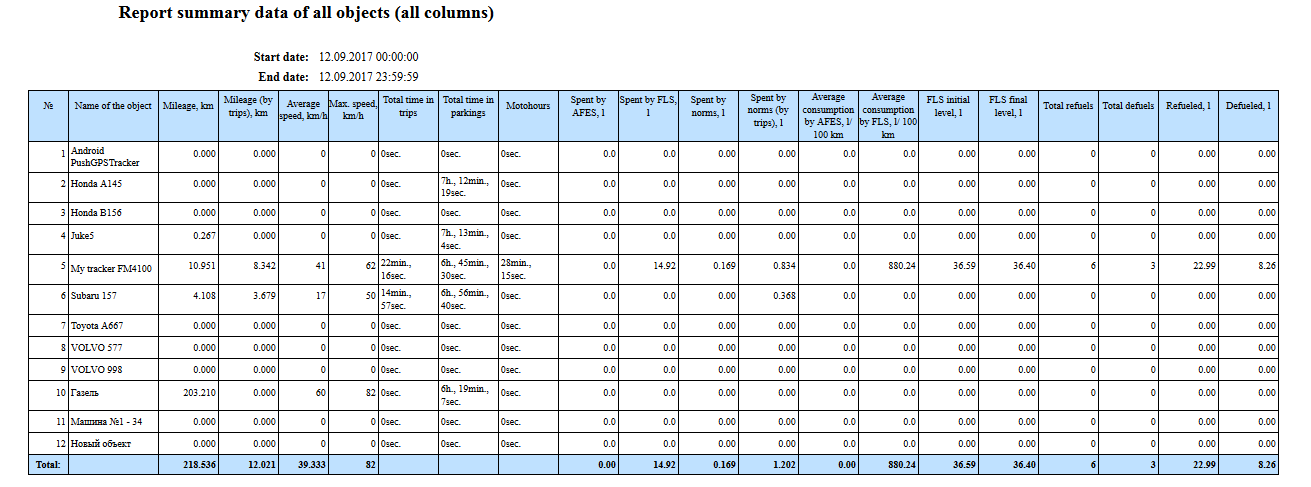
ਸਿਸਟਮ ਰਿਪੋਰਟ "ਸਭ ਚੀਜ਼ਾਂ ਦੀ ਸੰਖੇਪ ਜਾਣਕਾਰੀ ਰਿਪੋਰਟ (ਮਾਈਲੇਜ, ਔਸਤ ਗਤੀ, ਵੱਧ ਤੋਂ ਵੱਧ ਸਪੀਡ)" ਤੁਹਾਨੂੰ ਆਬਜੈਕਟ, ਜਿਵੇਂ ਕਿ ਮਾਈਲੇਜ, ਔਸਤ ਗਤੀ ਅਤੇ ਵੱਧ ਤੋਂ ਵੱਧ ਗਤੀ ਤੇ ਸੰਖੇਪ ਡੇਟਾ ਵੇਖਣ ਦੀ ਇਜਾਜ਼ਤ ਦਿੰਦਾ ਹੈ. ਰਿਪੋਰਟ ਵਿੱਚ ਹੇਠਾਂ ਦਿੱਤੇ ਪੈਰਾਮੀਟਰ ਸ਼ਾਮਿਲ ਹਨ:
- ਸ਼ੁਰੂਆਤੀ ਮਿਤੀ ਅਤੇ ਸਮਾਂ ਰਿਪੋਰਟ ਸ਼ੁਰੂ ਕਰਨ ਦੀ ਮਿਤੀ ਅਤੇ ਸਮਾਂ.
- ਸਮਾਪਤੀ ਮਿਤੀ ਅਤੇ ਸਮਾਂ ਰਿਪੋਰਟ ਦੇ ਅੰਤ ਦੀ ਮਿਤੀ ਅਤੇ ਸਮਾਂ
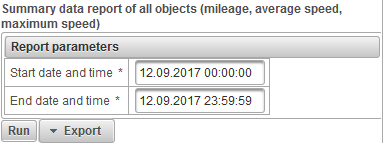
ਰਿਪੋਰਟ ਮਾਪਦੰਡ ਭਰਨ ਤੋਂ ਬਾਅਦ, "ਚਲਾਓ" ਬਟਨ ਤੇ ਕਲਿੱਕ ਕਰੋ.
ਇੱਕ ਮੁਕੰਮਲ ਕੀਤੀ ਰਿਪੋਰਟ ਵਿੱਚ ਹੇਠ ਲਿਖੇ ਕਾਲਮ ਸ਼ਾਮਲ ਹੋ ਸਕਦੇ ਹਨ:
- №. ਕ੍ਰਮ ਸੰਖਿਆ.
- ਇਕਾਈ ਦਾ ਨਾਮ ਇਕਾਈ ਦਾ ਨਾਮ
- ਮਾਈਲੇਜ, ਕਿ.ਮੀ. ਰਿਪੋਰਟਿੰਗ ਦੀ ਮਿਆਦ ਲਈ ਆਬਜੈਕਟ ਦੀ ਮਾਈਲੇਜ
- ਔਸਤ ਗਤੀ, ਕਿਮੀ / ਘੰ. ਰਿਪੋਰਟਿੰਗ ਅਵਧੀ ਲਈ ਔਸਤ ਗਤੀ
- ਮੈਕਸ. ਗਤੀ, ਕਿਮੀ / ਘੰ. ਰਿਪੋਰਟਿੰਗ ਅਵਧੀ ਲਈ ਅਧਿਕਤਮ ਗਤੀ
ਹੇਠਾਂ ਇੱਕ ਮੁਕੰਮਲ ਕੀਤੀ ਰਿਪੋਰਟ ਦਾ ਇੱਕ ਉਦਾਹਰਣ ਹੈ
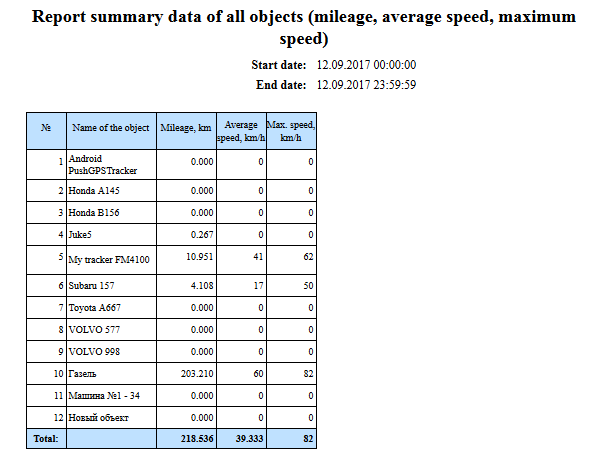
ਸਿਸਟਮ ਰਿਪੋਰਟ "ਸਭ ਆਬਜੈਕਟ (ਮਾਈਲੇਜ) ਦੇ ਸੰਖੇਪ ਡਾਟੇ ਦੀ ਰਿਪੋਰਟ ਕਰੋ" ਤੁਹਾਨੂੰ ਸਾਰੇ ਆਬਜੈਕਟਸ ਦੁਆਰਾ ਯਾਤਰਾ ਕੀਤੀ ਗਈ ਦੂਰੀ ਨੂੰ ਵੇਖਣ ਲਈ ਸਹਾਇਕ ਹੈ. ਰਿਪੋਰਟ ਵਿੱਚ ਹੇਠਾਂ ਦਿੱਤੇ ਪੈਰਾਮੀਟਰ ਸ਼ਾਮਿਲ ਹਨ:
- ਸ਼ੁਰੂਆਤੀ ਮਿਤੀ ਅਤੇ ਸਮਾਂ ਰਿਪੋਰਟ ਸ਼ੁਰੂ ਕਰਨ ਦੀ ਮਿਤੀ ਅਤੇ ਸਮਾਂ.
- ਸਮਾਪਤੀ ਮਿਤੀ ਅਤੇ ਸਮਾਂ ਰਿਪੋਰਟ ਦੇ ਅੰਤ ਦੀ ਮਿਤੀ ਅਤੇ ਸਮਾਂ
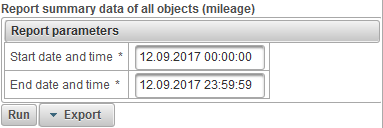
ਰਿਪੋਰਟ ਮਾਪਦੰਡ ਭਰਨ ਤੋਂ ਬਾਅਦ, "ਚਲਾਓ" ਬਟਨ ਤੇ ਕਲਿੱਕ ਕਰੋ.
ਇੱਕ ਮੁਕੰਮਲ ਕੀਤੀ ਰਿਪੋਰਟ ਵਿੱਚ ਹੇਠ ਲਿਖੇ ਕਾਲਮ ਸ਼ਾਮਲ ਹੋ ਸਕਦੇ ਹਨ:
- №. ਕ੍ਰਮ ਸੰਖਿਆ.
- ਇਕਾਈ ਦਾ ਨਾਮ ਇਕਾਈ ਦਾ ਨਾਮ
- ਮਾਈਲੇਜ, ਕਿ.ਮੀ. ਰਿਪੋਰਟ ਦੀ ਮਿਆਦ ਦੇ ਦੌਰਾਨ ਯਾਤਰਾ ਦੀ ਦੂਰੀ
ਹੇਠਾਂ ਇੱਕ ਮੁਕੰਮਲ ਕੀਤੀ ਰਿਪੋਰਟ ਦਾ ਇੱਕ ਉਦਾਹਰਣ ਹੈ
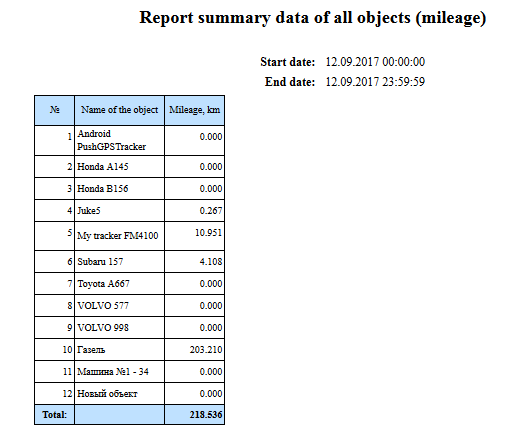
ਆਬਜੈਕਟ ਦਾ ਸੰਖੇਪ ਡੇਟਾ ਰਿਪੋਰਟ ਕਰੋ (ਸਾਰੇ ਕਾਲਮ)
ਸਿਸਟਮ ਰਿਪੋਰਟ "ਆਬਜੈਕਟ ਦੇ ਸੰਖੇਪ ਡਾਟੇ ਦੀ ਰਿਪੋਰਟ ਕਰੋ (ਸਾਰੇ ਕਾਲਮ)" ਆਬਜੈਕਟ ਦੇ ਸੰਖੇਪ ਡਾਟੇ ਨੂੰ ਵੇਖਣ, ਜਿਵੇਂ ਕਿ ਮਾਈਲੇਜ, ਅਧਿਕਤਮ ਗਤੀ, ਕੁੱਲ ਯਾਤਰਾ ਸਮਾਂ, ਮਸ਼ੀਨ ਘੰਟਾ, ਆਦਿ ਦੀ ਇਜਾਜ਼ਤ ਦਿੰਦਾ ਹੈ. ਰਿਪੋਰਟ ਵਿੱਚ ਹੇਠਾਂ ਦਿੱਤੇ ਪੈਰਾਮੀਟਰ ਹੁੰਦੇ ਹਨ:
- ਇਕਾਈ ਲਿਸਟ ਵਿਚੋਂ ਇੱਕ ਇਕਾਈ ਦੀ ਚੋਣ ਕਰੋ.
- ਸ਼ੁਰੂਆਤੀ ਮਿਤੀ ਅਤੇ ਸਮਾਂ ਰਿਪੋਰਟ ਸ਼ੁਰੂ ਕਰਨ ਦੀ ਮਿਤੀ ਅਤੇ ਸਮਾਂ.
- ਸਮਾਪਤੀ ਮਿਤੀ ਅਤੇ ਸਮਾਂ ਰਿਪੋਰਟ ਦੇ ਅੰਤ ਦੀ ਮਿਤੀ ਅਤੇ ਸਮਾਂ
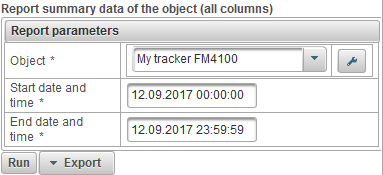
ਰਿਪੋਰਟ ਮਾਪਦੰਡ ਭਰਨ ਤੋਂ ਬਾਅਦ, "ਚਲਾਓ" ਬਟਨ ਤੇ ਕਲਿੱਕ ਕਰੋ.
ਇੱਕ ਮੁਕੰਮਲ ਕੀਤੀ ਰਿਪੋਰਟ ਵਿੱਚ ਹੇਠ ਲਿਖੇ ਕਾਲਮ ਸ਼ਾਮਲ ਹੋ ਸਕਦੇ ਹਨ:
- №. ਕ੍ਰਮ ਸੰਖਿਆ.
- ਮਾਈਲੇਜ ਰਿਪੋਰਟਿੰਗ ਦੀ ਮਿਆਦ ਲਈ ਆਬਜੈਕਟ ਦੀ ਮਾਈਲੇਜ
- ਮਾਈਲੇਜ (ਸਫ਼ਰ ਦੁਆਰਾ) ਰਿਪੋਰਟ ਕਰਨ ਦੀ ਮਿਆਦ ਲਈ ਆਬਜੈਕਟ ਦੇ ਸਫ਼ਰ ਲਈ ਹਿਸਾਬ ਮਾਈਲੇਜ
- ਔਸਤ ਗਤੀ, ਕਿਮੀ / ਘੰ. ਰਿਪੋਰਟਿੰਗ ਅਵਧੀ ਲਈ ਔਸਤ ਗਤੀ
- ਮੈਕਸ. ਗਤੀ, ਕਿਮੀ / ਘੰ. ਰਿਪੋਰਟਿੰਗ ਅਵਧੀ ਲਈ ਅਧਿਕਤਮ ਗਤੀ
- ਸਫ਼ਰ ਵਿੱਚ ਕੁੱਲ ਸਮਾਂ ਰਿਪੋਰਟਿੰਗ ਅਵਧੀ ਦੇ ਦੌਰਾਨ ਸਫ਼ਰ 'ਤੇ ਖਰਚ ਕੁੱਲ ਸਮਾਂ
- ਪਾਰਕਿੰਗ ਵਿਚ ਕੁੱਲ ਸਮਾਂ ਰਿਪੋਰਟਿੰਗ ਦੀ ਮਿਆਦ ਲਈ ਪਾਰਕਿੰਗ 'ਤੇ ਖਰਚ ਕੁੱਲ ਸਮਾਂ
- ਮੋਟੋਹਾਰ ਰਿਪੋਰਟਿੰਗ ਅਵਧੀ ਲਈ ਕੰਮ ਦੇ ਘੰਟੇ ਦੀ ਮਿਆਦ
- ਏਪੀਐਸ ਦੁਆਰਾ ਖਰਚੇ ਰਿਪੋਰਟਿੰਗ ਦੀ ਮਿਆਦ ਲਈ ਪੂਰਨ ਫਿਊਲ ਖਪਤ ਸੈਂਸਰ ਦੁਆਰਾ ਖਪਤ ਕੀਤੀ ਗਈ ਬਾਲਣ ਦੀ ਮਾਤਰਾ
- FLS ਦੁਆਰਾ ਖਰਚੇ ਰਿਪੋਰਟਿੰਗ ਦੀ ਮਿਆਦ ਲਈ ਬਾਲਣ ਪੱਧਰ ਦੀ ਸੈਸਰ ਦੁਆਰਾ ਖਪਤ ਦੀ ਮਾਤਰਾ ਨੂੰ
- ਨਿਯਮਾਂ ਮੁਤਾਬਕ ਖਪਤ ਦਰਾਂ ਅਨੁਸਾਰ ਰਿਪੋਰਟਿੰਗ ਦੀ ਮਿਆਦ ਲਈ ਖਪਤ ਕੀਤੀ ਜਾਣ ਵਾਲੀ ਮਾਤਰਾ ਨੂੰ ਆਬਜੈਕਟ ਦੀਆਂ ਵਿਸ਼ੇਸ਼ਤਾਵਾਂ ਦੇ " ਈਂਧਨ ਖਪਤ " ਟੈਬ ਤੇ ਦਰਸਾਇਆ ਗਿਆ ਹੈ.
- ਨਿਯਮਾਂ ਅਨੁਸਾਰ (ਸਫ਼ਰ ਦੁਆਰਾ) ਖਰਚੇ ਆਬਜੈਕਟ ਦੇ ਟ੍ਰਿਪਾਂ ਅਤੇ ਪਾਰਕਿੰਗ ਡਿਟੇੈਕਟਰ ਦੁਆਰਾ ਖਪਤ ਦਰਾਂ ਅਨੁਸਾਰ ਰਿਪੋਰਟਿੰਗ ਦੀ ਅਵਧੀ ਲਈ ਖਪਤ ਦੀ ਮਾਤਰਾ ਔਸਤ ਦੇ ਗੁਣਾਂ ਦੇ " ਈਂਧਨ ਖਪਤ " ਟੈਬ ਤੇ ਸੰਕੇਤ ਕਰਦੀ ਹੈ.
- ਏਪੀਈਐਸ ਦੁਆਰਾ ਔਸਤ ਖਪਤ ਅਸਲ ਫਿਊਲ ਖਪਤ ਸੂਚਕ ਦੁਆਰਾ ਰਿਪੋਰਟਿੰਗ ਦੀ ਮਿਆਦ ਲਈ ਔਸਤਨ ਈਂਧਨ ਦੀ ਖਪਤ.
- FLS ਦੁਆਰਾ ਔਸਤ ਖਪਤ. ਬਾਲਣ ਪੱਧਰ ਸੂਚਕ ਦੁਆਰਾ ਰਿਪੋਰਟਿੰਗ ਅਵਧੀ ਲਈ ਔਸਤ ਬਾਲਣ ਖਪਤ
- FLS ਸ਼ੁਰੂਆਤੀ ਪੱਧਰ ਬਾਲਣ ਪੱਧਰ ਦੇ ਸੂਚਕ ਦੁਆਰਾ ਬਾਲਣ ਪੱਧਰ, ਰਿਪੋਰਟ ਦੀ ਮਿਤੀ ਅਤੇ ਸਮੇਂ 'ਤੇ ਨਿਸ਼ਚਿਤ ਕੀਤਾ ਗਿਆ ਹੈ.
- FLS ਅੰਤਮ ਪੱਧਰ ਰਿਪੋਰਟ ਦੇ ਅੰਤ ਦੇ ਮਿਤੀ ਅਤੇ ਸਮਾਂ ਤੇ ਫਿਕਸ ਕੀਤੇ ਗਏ ਫਿਊਲ ਪੱਧਰ ਦੇ ਸੂਚਕ ਦੁਆਰਾ ਅੰਤਿਮ ਫਿਊਲ ਪੱਧਰ.
- ਕੁੱਲ ਰਿਫਾਇਨਰੀਆਂ ਰਿਪੋਰਟਿੰਗ ਅਵਧੀ ਦੇ ਦੌਰਾਨ ਬਾਲਣ ਦੀ ਗਿਣਤੀ
- ਕੁੱਲ ਡੀਫਾਇਨਲ ਰਿਪੋਰਟਿੰਗ ਦੀ ਮਿਆਦ ਲਈ ਬਾਲਣ ਦੀ ਮਾਤਰਾ ਬਹੁਤ ਘੱਟ ਜਾਂਦੀ ਹੈ
- ਰਿਫੌਲਾਡ. ਰਿਪੋਰਟਿੰਗ ਦੀ ਮਿਆਦ ਲਈ ਬਾਲਣ ਦੀ ਮਾਤਰਾ
- ਡਿਫਿਊਡ. ਰਿਪੋਰਟਿੰਗ ਅਵਧੀ ਲਈ ਫਿਊਜ਼ਨ ਫਿਊਲ ਦਾ ਆਇਤਨ
ਹੇਠਾਂ ਇੱਕ ਮੁਕੰਮਲ ਕੀਤੀ ਰਿਪੋਰਟ ਦਾ ਇੱਕ ਉਦਾਹਰਣ ਹੈ

ਸਿਸਟਮ ਰਿਪੋਰਟ "ਆਬਜੈਕਟ (ਮਾਈਲੇਜ, ਔਸਤ ਗਤੀ, ਵੱਧ ਤੋਂ ਵੱਧ ਸਪੀਡ) ਦਾ ਸੰਖੇਪ ਡੇਟਾ ਰਿਪੋਰਟ ਕਰੋ" ਆਬਜੈਕਟ ਦਾ ਸੰਖੇਪ ਡਾਟਾ ਵੇਖਣ, ਜਿਵੇਂ ਕਿ ਮਾਈਲੇਜ, ਔਸਤ ਗਤੀ ਅਤੇ ਵੱਧ ਤੋਂ ਵੱਧ ਸਪੀਡ ਰਿਪੋਰਟ ਵਿੱਚ ਹੇਠਾਂ ਦਿੱਤੇ ਪੈਰਾਮੀਟਰ ਸ਼ਾਮਿਲ ਹਨ:
- ਇਕਾਈ ਲਿਸਟ ਵਿਚੋਂ ਇੱਕ ਇਕਾਈ ਦੀ ਚੋਣ ਕਰੋ.
- ਸ਼ੁਰੂਆਤੀ ਮਿਤੀ ਅਤੇ ਸਮਾਂ ਰਿਪੋਰਟ ਸ਼ੁਰੂ ਕਰਨ ਦੀ ਮਿਤੀ ਅਤੇ ਸਮਾਂ.
- ਸਮਾਪਤੀ ਮਿਤੀ ਅਤੇ ਸਮਾਂ ਰਿਪੋਰਟ ਦੇ ਅੰਤ ਦੀ ਮਿਤੀ ਅਤੇ ਸਮਾਂ
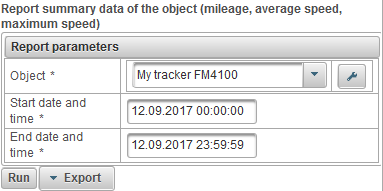
ਰਿਪੋਰਟ ਮਾਪਦੰਡ ਭਰਨ ਤੋਂ ਬਾਅਦ, "ਚਲਾਓ" ਬਟਨ ਤੇ ਕਲਿੱਕ ਕਰੋ.
ਇੱਕ ਮੁਕੰਮਲ ਕੀਤੀ ਰਿਪੋਰਟ ਵਿੱਚ ਹੇਠ ਲਿਖੇ ਕਾਲਮ ਸ਼ਾਮਲ ਹੋ ਸਕਦੇ ਹਨ:
- №. ਕ੍ਰਮ ਸੰਖਿਆ.
- ਮਾਈਲੇਜ ਰਿਪੋਰਟਿੰਗ ਦੀ ਮਿਆਦ ਲਈ ਆਬਜੈਕਟ ਦੀ ਮਾਈਲੇਜ
- ਔਸਤ ਗਤੀ, ਕਿਮੀ / ਘੰ. ਰਿਪੋਰਟਿੰਗ ਅਵਧੀ ਲਈ ਔਸਤ ਗਤੀ
- ਮੈਕਸ. ਗਤੀ, ਕਿਮੀ / ਘੰ. ਰਿਪੋਰਟਿੰਗ ਅਵਧੀ ਲਈ ਅਧਿਕਤਮ ਗਤੀ
ਹੇਠਾਂ ਇੱਕ ਮੁਕੰਮਲ ਕੀਤੀ ਰਿਪੋਰਟ ਦਾ ਇੱਕ ਉਦਾਹਰਣ ਹੈ
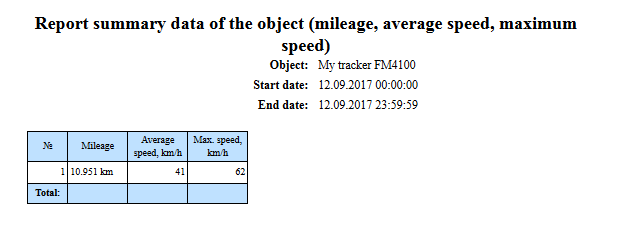
ਸਿਸਟਮ ਰਿਪੋਰਟ "ਆਬਜੈਕਟ (ਮਾਈਲੇਜ) ਦੇ ਸੰਖੇਪ ਡਾਟੇ ਦੀ ਰਿਪੋਰਟ ਕਰੋ" ਤੁਹਾਨੂੰ ਵਸਤੂ ਦੁਆਰਾ ਪਾਸ ਕੀਤੀ ਦੂਰੀ ਨੂੰ ਵੇਖਣ ਲਈ ਸਹਾਇਕ ਹੈ ਰਿਪੋਰਟ ਵਿੱਚ ਹੇਠਾਂ ਦਿੱਤੇ ਪੈਰਾਮੀਟਰ ਸ਼ਾਮਿਲ ਹਨ:
- ਇਕਾਈ ਲਿਸਟ ਵਿਚੋਂ ਇੱਕ ਇਕਾਈ ਦੀ ਚੋਣ ਕਰੋ.
- ਸ਼ੁਰੂਆਤੀ ਮਿਤੀ ਅਤੇ ਸਮਾਂ ਰਿਪੋਰਟ ਸ਼ੁਰੂ ਕਰਨ ਦੀ ਮਿਤੀ ਅਤੇ ਸਮਾਂ.
- ਸਮਾਪਤੀ ਮਿਤੀ ਅਤੇ ਸਮਾਂ ਰਿਪੋਰਟ ਦੇ ਅੰਤ ਦੀ ਮਿਤੀ ਅਤੇ ਸਮਾਂ

ਰਿਪੋਰਟ ਮਾਪਦੰਡ ਭਰਨ ਤੋਂ ਬਾਅਦ, "ਚਲਾਓ" ਬਟਨ ਤੇ ਕਲਿੱਕ ਕਰੋ.
ਇੱਕ ਮੁਕੰਮਲ ਕੀਤੀ ਰਿਪੋਰਟ ਵਿੱਚ ਹੇਠ ਲਿਖੇ ਕਾਲਮ ਸ਼ਾਮਲ ਹੋ ਸਕਦੇ ਹਨ:
- №. ਕ੍ਰਮ ਸੰਖਿਆ.
- ਮਾਈਲੇਜ ਰਿਪੋਰਟਿੰਗ ਦੀ ਮਿਆਦ ਦੇ ਦੌਰਾਨ ਵਸਤੂ ਦੁਆਰਾ ਯਾਤਰਾ ਦੀ ਦੂਰੀ
ਹੇਠਾਂ ਇੱਕ ਮੁਕੰਮਲ ਕੀਤੀ ਰਿਪੋਰਟ ਦਾ ਇੱਕ ਉਦਾਹਰਣ ਹੈ
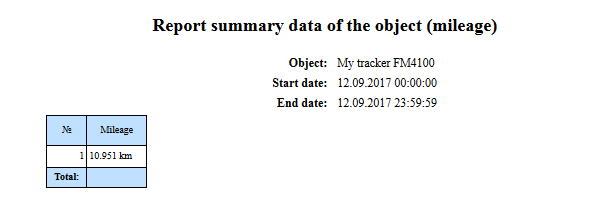
ਸਿਸਟਮ ਰਿਪੋਰਟ "ਆਬਜੈਕਟ ਡੀਫਿਊਲਜ਼ ਰਿਪੋਰਟ" ਤੁਹਾਨੂੰ ਇਹ ਪਤਾ ਕਰਨ ਦੀ ਇਜਾਜ਼ਤ ਦਿੰਦਾ ਹੈ ਕਿ ਆਬਜੈਕਟ ਦੇ ਡੀਫਾਈਨਲ ਕਿੱਥੇ ਅਤੇ ਕਦ ਬਣਾਏ ਗਏ ਸਨ ਅਤੇ ਹੇਠ ਦਿੱਤੇ ਪੈਰਾਮੀਟਰ ਹਨ:
- ਇਕਾਈ ਲਿਸਟ ਵਿਚੋਂ ਇੱਕ ਇਕਾਈ ਦੀ ਚੋਣ ਕਰੋ.
- ਸ਼ੁਰੂਆਤੀ ਮਿਤੀ ਅਤੇ ਸਮਾਂ ਰਿਪੋਰਟ ਸ਼ੁਰੂ ਕਰਨ ਦੀ ਮਿਤੀ ਅਤੇ ਸਮਾਂ.
- ਸਮਾਪਤੀ ਮਿਤੀ ਅਤੇ ਸਮਾਂ ਰਿਪੋਰਟ ਦੇ ਅੰਤ ਦੀ ਮਿਤੀ ਅਤੇ ਸਮਾਂ
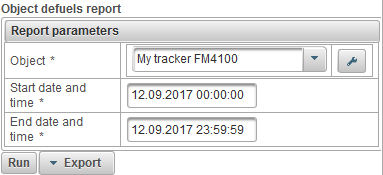
ਰਿਪੋਰਟ ਮਾਪਦੰਡ ਭਰਨ ਤੋਂ ਬਾਅਦ, "ਚਲਾਓ" ਬਟਨ ਤੇ ਕਲਿੱਕ ਕਰੋ.
ਇੱਕ ਮੁਕੰਮਲ ਕੀਤੀ ਰਿਪੋਰਟ ਵਿੱਚ ਹੇਠ ਲਿਖੇ ਕਾਲਮ ਸ਼ਾਮਲ ਹੋ ਸਕਦੇ ਹਨ:
- №. ਕ੍ਰਮ ਸੰਖਿਆ.
- ਮਿਤੀ ਅਤੇ ਸਮਾਂ. ਵਸਤੂ ਦੀ ਮਿਤੀ ਅਤੇ ਸਮਾਂ ਮੰਗਵਾਉਣਾ
- ਸਥਿਤੀ ਡੀਫਾਈ ਕਰਨ ਦੇ ਸਮੇਂ ਆਬਜੈਕਟ ਦੀ ਸਥਿਤੀ.
- ਸ਼ੁਰੂਆਤੀ ਪੱਧਰ, l. ਆਬਜੈਕਟ ਨੂੰ ਡੀਫੌਇਲ ਕਰਨ ਤੋਂ ਪਹਿਲਾਂ ਨਿਸ਼ਚਿਤ ਇਲਜ਼ਾਮ ਦਾ ਪੱਧਰ.
- ਡਿਫਿਊਡ, ਐਲ. ਡੀਫਿਲਡ ਈਂਧਨ ਦਾ ਘੇਰਾ.
- ਅੰਤਿਮ ਪੱਧਰ, l. ਆਬਜੈਕਟ ਦੇ ਬਾਅਦ ਫਿਕਸ ਕੀਤੇ ਗਏ ਫਿਊਲ ਦਾ ਪੱਧਰ, ਮੁੱਕਰਿਆ ਜਾਂਦਾ ਹੈ.
- ਸੈਂਸਰ ਨਾਂ. ਬਾਲਣ ਪੱਧਰ ਸੂਚਕ ਦਾ ਨਾਮ
- ਮਾਈਲੇਜ, ਕਿ.ਮੀ. ਅੰਤਰਾਲ ਦੀ ਸ਼ੁਰੂਆਤ ਤੋਂ ਮੌਜੂਦਾ ਘਾਟ ਦੇ ਅੰਤ ਤੱਕ ਮਾਈਲੇਜ
ਹੇਠਾਂ ਇੱਕ ਮੁਕੰਮਲ ਕੀਤੀ ਰਿਪੋਰਟ ਅਤੇ ਨਕਸ਼ੇ ਤੇ ਇਸਦੇ ਪ੍ਰਦਰਸ਼ਨ ਦਾ ਇੱਕ ਉਦਾਹਰਣ ਹੈ.
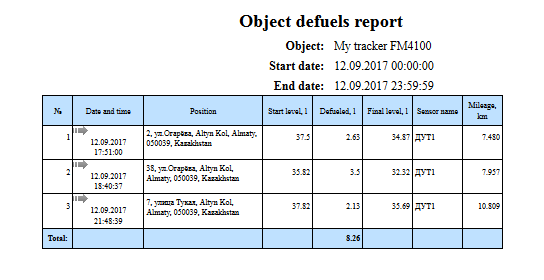
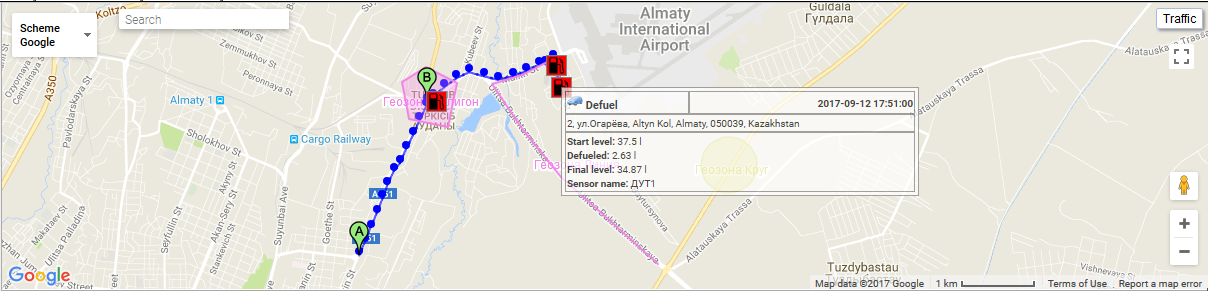
ਸਿਸਟਮ ਰਿਪੋਰਟ "ਆਬਜੈਕਟ ਸੁਨੇਹਿਆਂ ਦੀ ਰਿਪੋਰਟ" ਤੁਹਾਨੂੰ ਆਬਜੈਕਟ (ਕੋਆਰਡੀਨੇਟਸ, ਸਪੀਡ, ਮਾਪਦੰਡ ਆਦਿ) ਤੋਂ ਪ੍ਰਾਪਤ ਹੋਏ ਸੁਨੇਹਿਆਂ ਨੂੰ ਦੇਖਣ ਦੇ ਲਈ ਸਹਾਇਕ ਹੈ. ਰਿਪੋਰਟ ਵਿੱਚ ਹੇਠਾਂ ਦਿੱਤੇ ਪੈਰਾਮੀਟਰ ਸ਼ਾਮਿਲ ਹਨ:
- ਇਕਾਈ ਲਿਸਟ ਵਿਚੋਂ ਇੱਕ ਇਕਾਈ ਦੀ ਚੋਣ ਕਰੋ.
- ਸ਼ੁਰੂਆਤੀ ਮਿਤੀ ਅਤੇ ਸਮਾਂ ਰਿਪੋਰਟ ਸ਼ੁਰੂ ਕਰਨ ਦੀ ਮਿਤੀ ਅਤੇ ਸਮਾਂ.
- ਸਮਾਪਤੀ ਮਿਤੀ ਅਤੇ ਸਮਾਂ ਰਿਪੋਰਟ ਦੇ ਅੰਤ ਦੀ ਮਿਤੀ ਅਤੇ ਸਮਾਂ
- ਪੈਰਾਮੀਟਰ ਹੇਠ ਦਿੱਤੇ ਮੁੱਲਾਂ ਨਾਲ ਇੱਕ ਲਟਕਦੀ ਲਿਸਟ:
- ਸਰੋਤ ਡੇਟਾ. "ਪੈਰਾਮੀਟਰ" ਕਾਲਮ ਵਿੱਚ, ਪੈਰਾਮੀਟਰ ਮੁੱਲ ਇੱਕ ਲਾਈਨ ਵਿੱਚ ਹੋਣਗੇ
- ਸੈਂਸਰ ਮੁੱਲ "ਸੈਂਸਰ" ਕਾਲਮ ਵਿਚ, ਸੂਚਕ ਮੁੱਲ ਇਕ ਲਾਈਨ ਵਿਚ ਹੋਣਗੇ.
- ਸੈਂਸਰ ਦੇ ਸਮਰੂਪ ਮੁੱਲ. "ਸੈਂਸਰ" ਕਾਲਮ ਵਿਚ, ਸੈਂਸਰ ਦੇ ਸਮਰੂਪ ਮੁੱਲ ਇਕ ਲਾਈਨ ਵਿਚ ਹੋਣਗੇ.
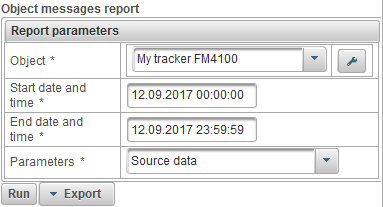
ਰਿਪੋਰਟ ਮਾਪਦੰਡ ਭਰਨ ਤੋਂ ਬਾਅਦ, "ਚਲਾਓ" ਬਟਨ ਤੇ ਕਲਿੱਕ ਕਰੋ.
ਇੱਕ ਮੁਕੰਮਲ ਕੀਤੀ ਰਿਪੋਰਟ ਵਿੱਚ ਹੇਠ ਲਿਖੇ ਕਾਲਮ ਸ਼ਾਮਲ ਹੋ ਸਕਦੇ ਹਨ:
- №. ਕ੍ਰਮ ਸੰਖਿਆ.
- ਮਿਤੀ ਅਤੇ ਸਮਾਂ. ਇਕਾਈ ਤੋਂ ਸੰਦੇਸ਼ ਦਾ ਤਾਰੀਖ ਅਤੇ ਸਮਾਂ
- ਸਪੀਡ, ਕਿਮੀ / ਘੰ. ਇਕਾਈ ਦੇ ਆਵਾਜਾਈ ਦੀ ਗਤੀ
- ਕੋਆਰਡੀਨੇਟਸ ਵਸਤੂ ਦੇ ਵਿਥਕਾਰ ਅਤੇ ਲੰਬਕਾਰ, ਕਬਜ਼ੇ ਕੀਤੇ ਗਏ ਉਪਗ੍ਰਹਿ ਦੀ ਗਿਣਤੀ ਬ੍ਰੈਕਟਾਂ ਵਿੱਚ ਦਰਸਾਈ ਗਈ ਹੈ.
- ਉਚਾਈ, ਮੀਟਰ ਸਮੁੰਦਰ ਤਲ ਦੀ ਉੱਚਾਈ
- ਸਥਿਤੀ ਇਕਾਈ ਦੀ ਸਥਿਤੀ.
- ਪੈਰਾਮੀਟਰ ਪੈਰਾਮੀਟਰ ਮੁੱਲ.
- ਸੈਂਸਰ ਸੈਂਸਰ ਦੇ ਮੁੱਲ.
ਹੇਠਾਂ ਇੱਕ ਮੁਕੰਮਲ ਕੀਤੀ ਰਿਪੋਰਟ ਦਾ ਇੱਕ ਉਦਾਹਰਣ ਹੈ
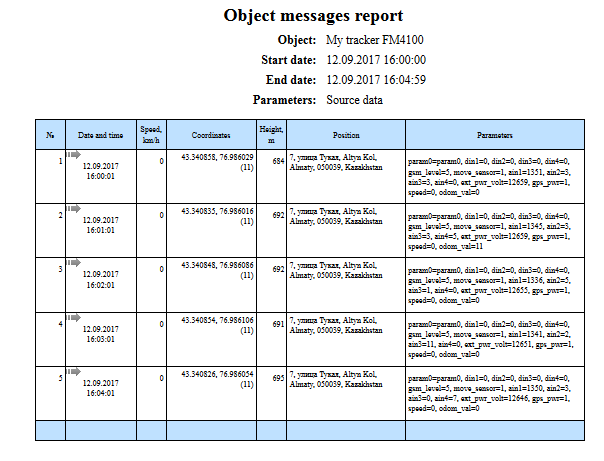
ਸਿਸਟਮ ਰਿਪੋਰਟ "ਆਬਜੈਕਟ ਪਾਰਕਿੰਗ ਰਿਪੋਰਟ" ਇਹ ਤੁਹਾਨੂੰ ਪਤਾ ਲਗਾਉਣ ਦੀ ਆਗਿਆ ਦਿੰਦੀ ਹੈ ਕਿ ਆਬਜੈਕਟ ਕਿੱਥੇ ਅਤੇ ਕਦੋਂ ਖੜ੍ਹਾ ਸੀ ਟ੍ਰਿਪਾਂ ਅਤੇ ਪਾਰਕਿੰਗ ਦਾ ਪਤਾ ਲਗਾਉਣ ਲਈ ਪੈਰਾਮੀਟਰ ਨੂੰ ਓਟੈਕਟ ਦੀਆਂ ਵਿਸ਼ੇਸ਼ਤਾਵਾਂ ਦੇ " ਟ੍ਰਿਪਸ ਐਂਡ ਪਾਰਕਿੰਗ ਡਿੈਕਟਰਟਰ " ਟੈਬ ਤੇ ਸੇਟ ਕੀਤਾ ਜਾਂਦਾ ਹੈ. ਰਿਪੋਰਟ ਵਿੱਚ ਹੇਠਾਂ ਦਿੱਤੇ ਪੈਰਾਮੀਟਰ ਸ਼ਾਮਿਲ ਹਨ:
- ਇਕਾਈ ਲਿਸਟ ਵਿਚੋਂ ਇੱਕ ਇਕਾਈ ਦੀ ਚੋਣ ਕਰੋ.
- ਸ਼ੁਰੂਆਤੀ ਮਿਤੀ ਅਤੇ ਸਮਾਂ ਰਿਪੋਰਟ ਸ਼ੁਰੂ ਕਰਨ ਦੀ ਮਿਤੀ ਅਤੇ ਸਮਾਂ.
- ਸਮਾਪਤੀ ਮਿਤੀ ਅਤੇ ਸਮਾਂ ਰਿਪੋਰਟ ਦੇ ਅੰਤ ਦੀ ਮਿਤੀ ਅਤੇ ਸਮਾਂ
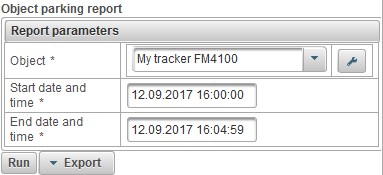
ਰਿਪੋਰਟ ਮਾਪਦੰਡ ਭਰਨ ਤੋਂ ਬਾਅਦ, "ਚਲਾਓ" ਬਟਨ ਤੇ ਕਲਿੱਕ ਕਰੋ.
ਇੱਕ ਮੁਕੰਮਲ ਕੀਤੀ ਰਿਪੋਰਟ ਵਿੱਚ ਹੇਠ ਲਿਖੇ ਕਾਲਮ ਸ਼ਾਮਲ ਹੋ ਸਕਦੇ ਹਨ:
- №. ਕ੍ਰਮ ਸੰਖਿਆ.
- ਸ਼ੁਰੂਆਤੀ ਮਿਤੀ ਅਤੇ ਸਮਾਂ ਪਾਰਕਿੰਗ ਦੀ ਸ਼ੁਰੂਆਤ ਦੀ ਮਿਤੀ ਅਤੇ ਸਮਾਂ
- ਸਥਿਤੀ ਸ਼ੁਰੂ ਕਰੋ ਪਾਰਕਿੰਗ ਦੀ ਸ਼ੁਰੂਆਤ ਦੇ ਸਮੇਂ ਆਬਜੈਕਟ ਦੀ ਸਥਿਤੀ.
- ਸਮਾਪਤੀ ਮਿਤੀ ਅਤੇ ਸਮਾਂ ਪਾਰਕਿੰਗ ਦੇ ਅੰਤ ਦੀ ਮਿਤੀ ਅਤੇ ਸਮਾਂ
- ਅੰਤ ਦੀ ਸਥਿਤੀ ਪਾਰਕਿੰਗ ਦੇ ਅੰਤ ਵਿਚ ਆਬਜੈਕਟ ਦੀ ਸਥਿਤੀ.
- ਮਿਆਦ ਪਾਰਕਿੰਗ ਦੀ ਮਿਆਦ
ਹੇਠਾਂ ਇੱਕ ਮੁਕੰਮਲ ਕੀਤੀ ਰਿਪੋਰਟ ਅਤੇ ਨਕਸ਼ੇ ਤੇ ਇਸਦੇ ਪ੍ਰਦਰਸ਼ਨ ਦਾ ਇੱਕ ਉਦਾਹਰਣ ਹੈ.
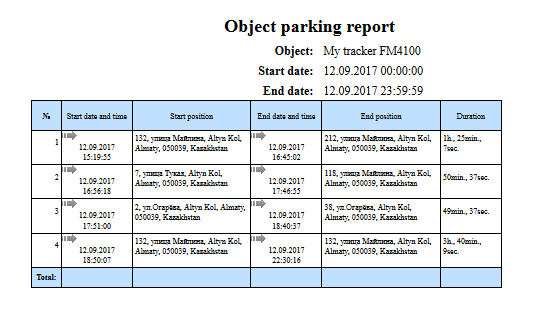
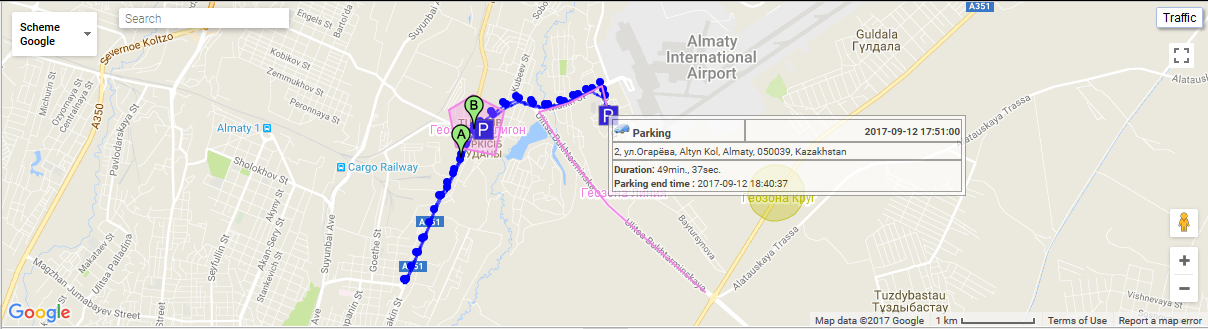
ਸਿਸਟਮ ਰਿਪੋਰਟ "ਔਬਜਿਡ ਲੜੀਵਾਰ ਰਿਪੋਰਟ" ਤੁਹਾਨੂੰ ਦੱਸਦੀ ਹੈ ਕਿ ਆਬਜੈਕਟ ਕਦੋਂ ਅਤੇ ਕਦੋਂ ਬਦਲਿਆ ਹੈ. ਟ੍ਰਿਪਾਂ ਅਤੇ ਪਾਰਕਿੰਗ ਦਾ ਪਤਾ ਲਗਾਉਣ ਲਈ ਪੈਰਾਮੀਟਰ ਨੂੰ ਓਟੈਕਟ ਦੀਆਂ ਵਿਸ਼ੇਸ਼ਤਾਵਾਂ ਦੇ " ਟ੍ਰਿਪਸ ਐਂਡ ਪਾਰਕਿੰਗ ਡਿੈਕਟਰਟਰ " ਟੈਬ ਤੇ ਸੇਟ ਕੀਤਾ ਜਾਂਦਾ ਹੈ. ਰਿਪੋਰਟ ਵਿੱਚ ਹੇਠਾਂ ਦਿੱਤੇ ਪੈਰਾਮੀਟਰ ਸ਼ਾਮਿਲ ਹਨ:
- ਇਕਾਈ ਲਿਸਟ ਵਿਚੋਂ ਇੱਕ ਇਕਾਈ ਦੀ ਚੋਣ ਕਰੋ
- ਸ਼ੁਰੂਆਤੀ ਮਿਤੀ ਅਤੇ ਸਮਾਂ ਰਿਪੋਰਟ ਸ਼ੁਰੂ ਕਰਨ ਦੀ ਮਿਤੀ ਅਤੇ ਸਮਾਂ
- ਸਮਾਪਤੀ ਮਿਤੀ ਅਤੇ ਸਮਾਂ ਰਿਪੋਰਟ ਦੇ ਅੰਤ ਦੀ ਮਿਤੀ ਅਤੇ ਸਮਾਂ
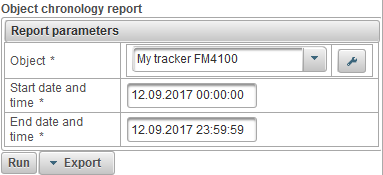
ਰਿਪੋਰਟ ਮਾਪਦੰਡ ਭਰਨ ਤੋਂ ਬਾਅਦ, "ਚਲਾਓ" ਬਟਨ ਤੇ ਕਲਿੱਕ ਕਰੋ.
ਇੱਕ ਮੁਕੰਮਲ ਕੀਤੀ ਰਿਪੋਰਟ ਵਿੱਚ ਹੇਠ ਲਿਖੇ ਕਾਲਮ ਸ਼ਾਮਲ ਹੋ ਸਕਦੇ ਹਨ:
- №. ਕ੍ਰਮ ਸੰਖਿਆ.
- ਇਵੈਂਟ ਪ੍ਰਕਾਰ
- ਪਾਰਕਿੰਗ ਆਬਜੈਕਟ ਖੜ੍ਹਾ ਸੀ.
- ਯਾਤਰਾ ਆਬਜੈਕਟ ਚੱਲ ਰਿਹਾ ਸੀ
- ਰੂਕੋ. ਆਬਜੈਕਟ ਬੰਦ ਕਰ ਦਿੱਤਾ ਗਿਆ ਸੀ
- ਸ਼ੁਰੂਆਤੀ ਮਿਤੀ ਅਤੇ ਸਮਾਂ ਘਟਨਾ ਦੀ ਸ਼ੁਰੂਆਤ ਦੀ ਮਿਤੀ ਅਤੇ ਸਮਾਂ.
- ਸਥਿਤੀ ਸ਼ੁਰੂ ਕਰੋ ਘਟਨਾ ਦੇ ਸਮੇਂ ਆਬਜੈਕਟ ਦੀ ਸਥਿਤੀ.
- ਸਮਾਪਤੀ ਮਿਤੀ ਅਤੇ ਸਮਾਂ ਘਟਨਾ ਦੇ ਅੰਤ ਦੀ ਮਿਤੀ ਅਤੇ ਸਮਾਂ
- ਅੰਤ ਦੀ ਸਥਿਤੀ ਘਟਨਾ ਦੇ ਅਖੀਰ ਤੇ ਆਬਜੈਕਟ ਦੀ ਸਥਿਤੀ.
- ਮਿਆਦ ਘਟਨਾ ਦੀ ਮਿਆਦ
- ਮਾਈਲੇਜ, ਕਿ.ਮੀ. ਇਵੈਂਟ ਦੇ ਦੌਰਾਨ ਯਾਤਰਾ ਕੀਤੀ ਗਈ ਦੂਰੀ
- ਔਸਤ ਗਤੀ, ਕਿਮੀ / ਘੰ. ਇਵੈਂਟ ਸਮੇਂ ਲਈ ਔਸਤ ਸਪੀਡ
- ਮੈਕਸ. ਗਤੀ, ਕਿਮੀ / ਘੰ. ਘਟਨਾ ਸਮੇਂ ਲਈ ਅਧਿਕਤਮ ਗਤੀ.
- ਸੁਨੇਹੇ ਗਿਣਤੀ. ਘਟਨਾ ਦੌਰਾਨ ਸੁਨੇਹਿਆਂ ਦੀ ਗਿਣਤੀ
ਹੇਠਾਂ ਇੱਕ ਮੁਕੰਮਲ ਕੀਤੀ ਰਿਪੋਰਟ ਅਤੇ ਨਕਸ਼ੇ ਤੇ ਇਸਦੇ ਪ੍ਰਦਰਸ਼ਨ ਦਾ ਇੱਕ ਉਦਾਹਰਣ ਹੈ.
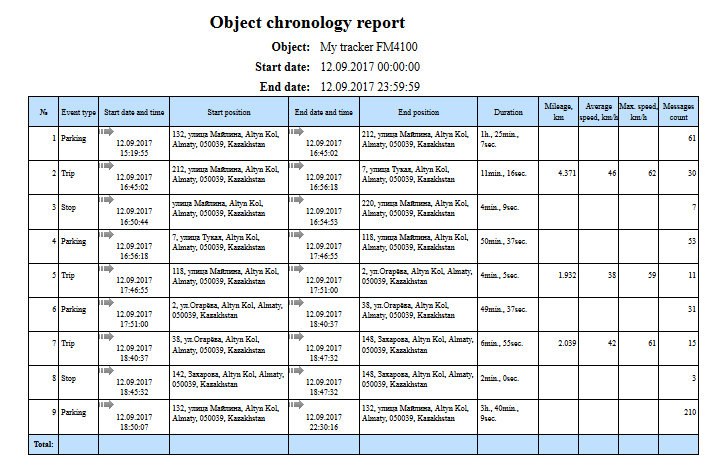
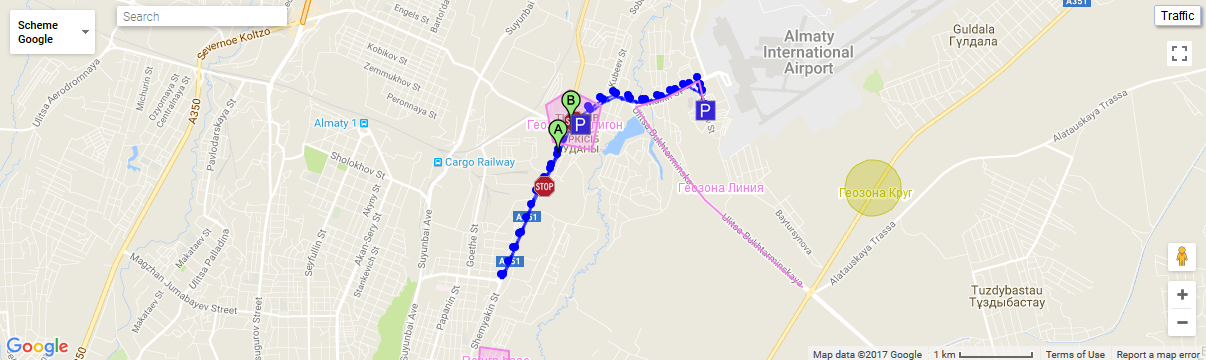
ਸਿਸਟਮ ਰਿਪੋਰਟ "ਆਬਜੈਕਟ ਡਿਜੀਟਲ ਸੇਂਸਰ ਰਿਪੋਰਟ" ਤੁਹਾਨੂੰ ਇਹ ਪਤਾ ਕਰਨ ਦੀ ਇਜਾਜ਼ਤ ਦਿੰਦਾ ਹੈ, ਜਿਵੇਂ ਕਿ, ਜਦੋਂ ਅਤੇ ਜਦੋਂ ਇਕਾਈ ਬੰਦ ਹੋ ਜਾਂਦੀ ਹੈ ਅਤੇ ਇਗਨੀਸ਼ਨ ਚਾਲੂ ਕਰਦੀ ਹੈ. ਰਿਪੋਰਟ ਵਿੱਚ ਹੇਠਾਂ ਦਿੱਤੇ ਪੈਰਾਮੀਟਰ ਸ਼ਾਮਿਲ ਹਨ:
- ਇਕਾਈ ਲਿਸਟ ਵਿਚੋਂ ਇੱਕ ਇਕਾਈ ਦੀ ਚੋਣ ਕਰੋ.
- ਸ਼ੁਰੂਆਤੀ ਮਿਤੀ ਅਤੇ ਸਮਾਂ ਰਿਪੋਰਟ ਸ਼ੁਰੂ ਕਰਨ ਦੀ ਮਿਤੀ ਅਤੇ ਸਮਾਂ.
- ਸਮਾਪਤੀ ਮਿਤੀ ਅਤੇ ਸਮਾਂ ਰਿਪੋਰਟ ਦੇ ਅੰਤ ਦੀ ਮਿਤੀ ਅਤੇ ਸਮਾਂ
- ਡਿਜ਼ੀਟਲ ਸੰਵੇਦਕ ਸੂਚੀ ਵਿੱਚੋਂ ਇੱਕ ਡਿਜੀਟਲ ਸੈਂਸਰ ਚੁਣੋ
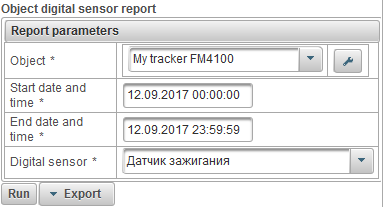
ਰਿਪੋਰਟ ਮਾਪਦੰਡ ਭਰਨ ਤੋਂ ਬਾਅਦ, "ਚਲਾਓ" ਬਟਨ ਤੇ ਕਲਿੱਕ ਕਰੋ.
ਇੱਕ ਮੁਕੰਮਲ ਕੀਤੀ ਰਿਪੋਰਟ ਵਿੱਚ ਹੇਠ ਲਿਖੇ ਕਾਲਮ ਸ਼ਾਮਲ ਹੋ ਸਕਦੇ ਹਨ:
- №. ਕ੍ਰਮ ਸੰਖਿਆ.
- ਤਾਰੀਖ਼ ਅਤੇ ਸਮੇਂ ਤੇ ਸਰਗਰਮੀ ਦੀ ਮਿਤੀ ਅਤੇ ਸਮਾਂ.
- ਸਥਾਨ ਤੇ ਔਨਟੈੱਕਟ ਦੀ ਸਥਿਤੀ ਤੇ ਸਵਿਚ ਕਰਨ ਦੇ ਸਮੇਂ
- ਮਿਤੀ ਅਤੇ ਸਮਾਂ ਬੰਦ. ਅਯੋਗ ਹੋਣ ਦੀ ਮਿਤੀ ਅਤੇ ਸਮਾਂ.
- ਬੰਦ ਸਥਾਨ. ਆਦਾਨ ਬੰਦ ਹੋਣ ਦੇ ਸਮੇਂ ਆਬਜੈਕਟ ਦੀ ਸਥਿਤੀ.
- ਮਿਆਦ ਤੇ ਸਵਿਚ ਕਰਨ ਦਾ ਸਮਾਂ
- ਵਿਚਕਾਰ ਸਮਾਂ ਮੌਜੂਦਾ ਅੰਤਰਾਲ ਦੀ ਸ਼ੁਰੂਆਤ ਤੱਕ ਪਿਛਲੇ ਅੰਤਰਾਲ ਦੇ ਅਖੀਰ ਤੱਕ ਲੰਘਣ ਦਾ ਸਮਾਂ.
- ਮਾਈਲੇਜ, ਕਿ.ਮੀ. ਦੂਰੀ 'ਤੇ ਸਵਿਚ ਕਰਨ ਦੌਰਾਨ ਯਾਤਰਾ ਕੀਤੀ.
- ਔਸਤ ਗਤੀ, ਕਿਮੀ / ਘੰ. ਸਮੇਂ ਤੇ ਸਵਿਚ ਕਰਨ ਦੌਰਾਨ ਔਸਤ ਗਤੀ
- ਮੈਕਸ. ਗਤੀ, ਕਿਮੀ / ਘੰ. ਸਮੇਂ ਤੇ ਸਵਿਚ ਹੋਣ ਦੇ ਦੌਰਾਨ ਅਧਿਕਤਮ ਗਤੀ
ਹੇਠਾਂ ਇੱਕ ਮੁਕੰਮਲ ਕੀਤੀ ਰਿਪੋਰਟ ਅਤੇ ਨਕਸ਼ੇ ਤੇ ਇਸਦੇ ਪ੍ਰਦਰਸ਼ਨ ਦਾ ਇੱਕ ਉਦਾਹਰਣ ਹੈ.
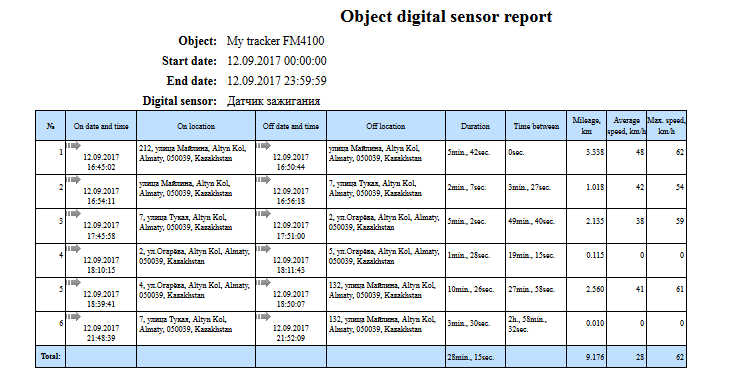
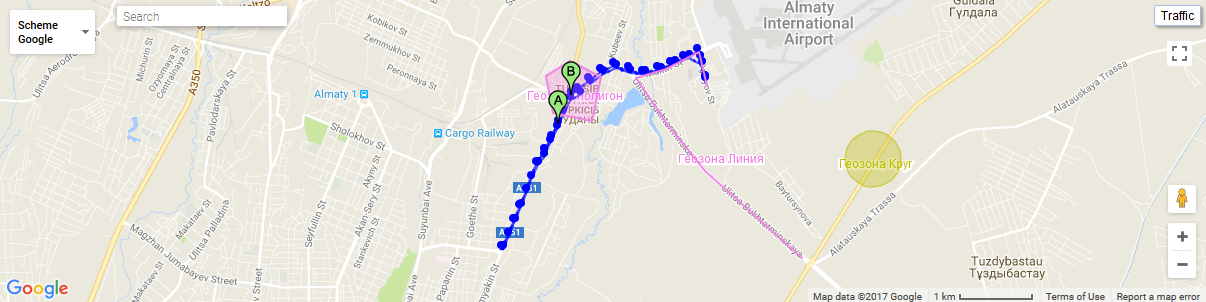
"ਡ੍ਰਾਇਵਰ" ਪੈਨਲ ਤੁਹਾਨੂੰ ਡਰਾਇਵਰ ਬਣਾਉਣ ਅਤੇ ਕਿਸੇ ਵਸਤੂ ਨੂੰ ਨਿਰਧਾਰਤ ਕਰਨ ਦੀ ਇਜਾਜ਼ਤ ਦਿੰਦਾ ਹੈ. ਫਿਰ ਰਿਪੋਰਟ ਦਿਖਾਏਗਾ ਕਿ ਸਮੇਂ ਸਮੇਂ ਤੇ ਡਰਾਈਵਰ ਕੌਣ ਸੀ. IButton ਦੁਆਰਾ ਵਰਤੇ ਗਏ ਡ੍ਰਾਈਵਰ ਦਾ ਪਤਾ ਲਗਾਉਣਾ ਵੀ ਸੰਭਵ ਹੈ.
ਡ੍ਰੌਪ-ਡਾਉਨ ਸੂਚੀ ਵਿਚੋਂ "ਡ੍ਰਾਇਵਰ" ਪੈਨਲ ਨੂੰ ਖੋਲ੍ਹਣ ਲਈ, ਉੱਪਲੇ ਪੈਨਲ ਵਿੱਚ "ਡਰਾਈਵਰ" ਚੁਣੋ.
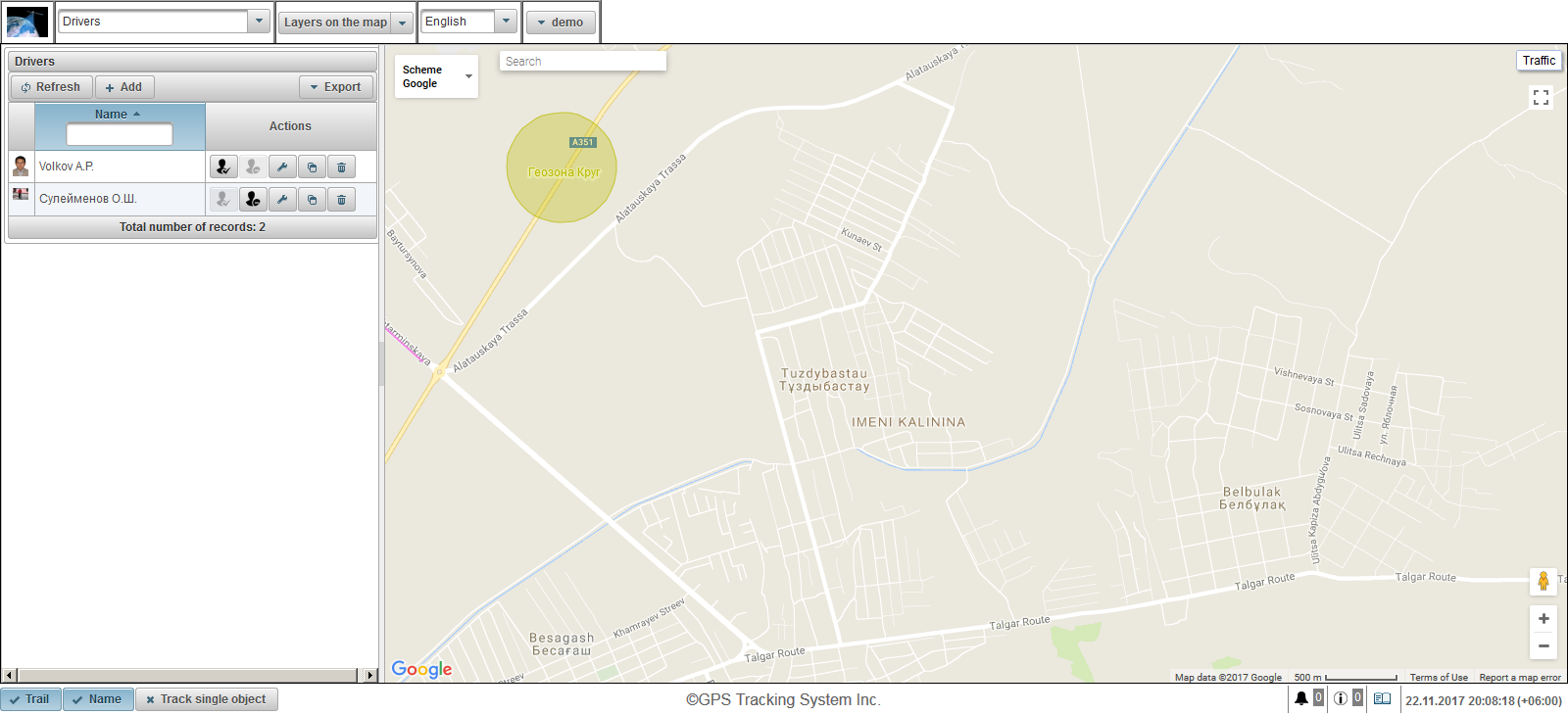
ਖੱਬੇ ਪੈਨਲ ਡ੍ਰਾਈਵਰ ਪੈਨਲ ਨੂੰ ਦਰਸਾਉਂਦਾ ਹੈ.
ਇੱਕ ਨਕਸ਼ਾ ਸੱਜੇ ਪਾਸੇ ਪ੍ਰਦਰਸ਼ਿਤ ਹੁੰਦਾ ਹੈ
ਐਕਸਲ ਜਾਂ ਪੀਡੀਐਫ਼ ਵਿੱਚ ਡ੍ਰਾਈਵਰਾਂ ਦੀ ਸੂਚੀ ਨਿਰਯਾਤ ਕਰਨ ਲਈ, ਡ੍ਰੌਪਰਾਂ ਦੀ ਪੈਨਲ ਵਿੱਚ ਡਰਾਪ-ਡਾਉਨ ਮੀਨੂ "ਐਕਸਪੋਰਟ" ਵਾਲਾ ਬਟਨ ਕਲਿਕ ਕਰੋ.
ਡ੍ਰਾਈਵਰ ਬਣਾਉਣ ਲਈ, ਡ੍ਰਾਈਵਰ ਪੈਨਲ ਵਿਚ "ਸ਼ਾਮਲ" ਬਟਨ ਤੇ ਕਲਿੱਕ ਕਰੋ. ਡਰਾਈਵਰ ਵਿਸ਼ੇਸ਼ਤਾ ਵਾਰਤਾਲਾਪ ਬਕਸਾ ਦਿਸਦਾ ਹੈ.
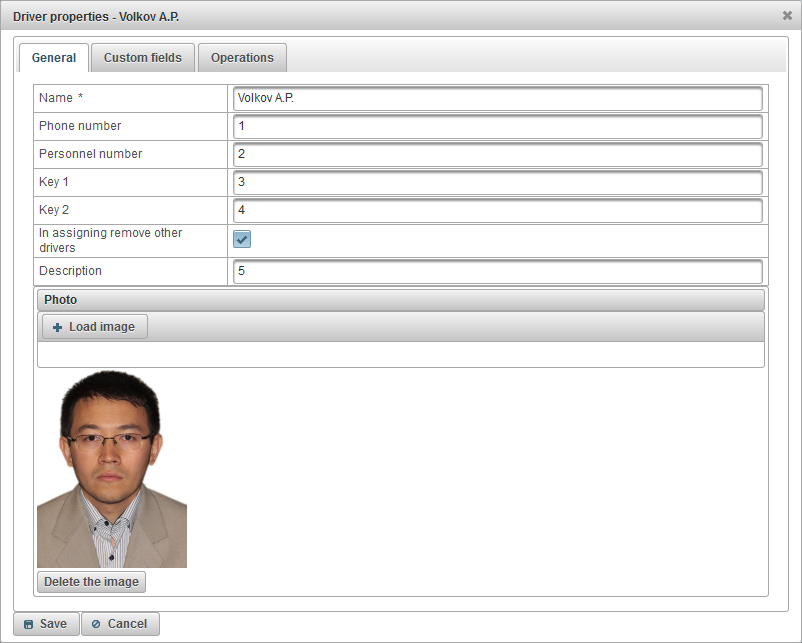
ਡਰਾਇਵਰ ਵਿਸ਼ੇਸ਼ਤਾਵਾਂ ਵਾਰਤਾਲਾਪ ਵਿੱਚ ਕਈ ਟੈਬ ਹੋ ਸਕਦੇ ਹਨ:
"ਆਮ" ਟੈਬ ਵਿੱਚ ਹੇਠ ਦਿੱਤੇ ਖੇਤਰ ਸ਼ਾਮਲ ਹੋ ਸਕਦੇ ਹਨ:
- ਨਾਮ ਡਰਾਈਵਰ ਦਾ ਨਾਮ.
- ਫੋਨ ਨੰਬਰ. ਡ੍ਰਾਈਵਰ ਦਾ ਫੋਨ ਨੰਬਰ.
- ਅਮਲਾ ਨੰਬਰ ਡ੍ਰਾਈਵਰ ਦਾ ਪਰਸਨਲ ਨੰਬਰ.
- ਕੀ 1. ਡਰਾਈਵਰ ਦੀ ਕੁੰਜੀ. IButton ਦੀ ਵਰਤੋਂ ਕਰਦੇ ਸਮੇਂ ਆਟੋਮੈਟਿਕ ਅਸਾਈਨਮੈਂਟ ਲਈ ਇੱਕ ਕੁੰਜੀ ਦੀ ਲੋੜ ਹੁੰਦੀ ਹੈ
- ਕੁੰਜੀ 2. ਸਪੀਅਰ ਕੁੰਜੀ ਡਰਾਈਵਰ. IButton ਦੀ ਵਰਤੋਂ ਕਰਦੇ ਸਮੇਂ ਇਹ ਕੁੰਜੀ ਆਟੋਮੈਟਿਕ ਅਸਾਈਨਮੈਂਟ ਲਈ ਲਾਜ਼ਮੀ ਹੈ.
- ਨਿਰਧਾਰਤ ਕਰਨ ਵਿੱਚ ਦੂਜੇ ਡਰਾਈਵਰ ਹਟਾਓ. ਅਸਾਈਨਮੈਂਟ ਤੇ ਆਬਜੈਕਟ ਤੋਂ ਦੂਜੇ ਡ੍ਰਾਈਵਰਾਂ ਨੂੰ ਹਟਾਉਣ ਦਾ ਝੰਡਾ ਅਰਥਾਤ ਇਸ ਡਰਾਈਵਰ ਦੀ ਨਿਯੁਕਤੀ ਨਾਲ, ਆਬਜੈਕਟ ਲਈ ਹੋਰ ਨਿਰਧਾਰਤ ਡ੍ਰਾਈਵਰਾਂ ਨੂੰ ਹਟਾ ਦਿੱਤਾ ਜਾਵੇਗਾ.
- ਵੇਰਵਾ ਡਰਾਈਵਰ ਦਾ ਵੇਰਵਾ.
- ਫੋਟੋ ਡਰਾਈਵਰ ਦਾ ਫੋਟੋ. ਤੁਸੀਂ ਕੋਈ ਵੀ ਫੋਟੋ ਅਪਲੋਡ ਕਰ ਸਕਦੇ ਹੋ.
"ਕਸਟਮ ਫੀਲਡ" ਟੈਬ ਕਸਟਮ ਡਰਾਈਵਰ ਫੀਲਡ ਵੇਖਾਉਂਦਾ ਹੈ ਅਤੇ ਹੇਠਲੇ ਖੇਤਰਾਂ ਸਮੇਤ ਇੱਕ ਟੇਬਲ ਰੱਖਦਾ ਹੈ:
- ਨਾਮ ਇੱਕ ਕਸਟਮ ਖੇਤਰ ਦਾ ਨਾਮ, ਜਿਵੇਂ ਕਿ ਡਰਾਈਵਰ ਦੀ ਉਮਰ.
- ਮੁੱਲ. ਇੱਕ ਕਸਟਮ ਖੇਤਰ ਦਾ ਮੁੱਲ, ਉਦਾਹਰਣ ਵਜੋਂ 35 ਸਾਲ.
 - ਰਿਕਾਰਡ ਆਈਕੋਨ ਬਦਲੋ. ਜਦੋਂ ਤੁਸੀਂ ਇਸ ਆਈਕਨ 'ਤੇ ਕਲਿਕ ਕਰਦੇ ਹੋ, ਤੁਸੀਂ ਰਿਕਾਰਡ ਦੇ ਕਾਲਮ ਵਿਚਲੇ ਮੁੱਲ ਬਦਲ ਸਕਦੇ ਹੋ.
- ਰਿਕਾਰਡ ਆਈਕੋਨ ਬਦਲੋ. ਜਦੋਂ ਤੁਸੀਂ ਇਸ ਆਈਕਨ 'ਤੇ ਕਲਿਕ ਕਰਦੇ ਹੋ, ਤੁਸੀਂ ਰਿਕਾਰਡ ਦੇ ਕਾਲਮ ਵਿਚਲੇ ਮੁੱਲ ਬਦਲ ਸਕਦੇ ਹੋ.  - ਰਿਕਾਰਡ ਆਈਕਾਨ ਹਟਾਓ. ਜਦੋਂ ਤੁਸੀਂ ਇਸ ਆਈਕਨ ਤੇ ਕਲਿਕ ਕਰਦੇ ਹੋ, ਇੱਕ ਕਸਟਮ ਖੇਤਰ ਨੂੰ ਮਿਟਾ ਦਿੱਤਾ ਜਾਵੇਗਾ.
- ਰਿਕਾਰਡ ਆਈਕਾਨ ਹਟਾਓ. ਜਦੋਂ ਤੁਸੀਂ ਇਸ ਆਈਕਨ ਤੇ ਕਲਿਕ ਕਰਦੇ ਹੋ, ਇੱਕ ਕਸਟਮ ਖੇਤਰ ਨੂੰ ਮਿਟਾ ਦਿੱਤਾ ਜਾਵੇਗਾ.
ਇੱਕ ਕਸਟਮ ਖੇਤਰ ਨੂੰ ਜੋੜਨ ਲਈ, "ਆਈਟਮ ਸ਼ਾਮਲ ਕਰੋ" ਬਟਨ ਤੇ ਕਲਿਕ ਕਰੋ

"ਓਪਰੇਸ਼ਨਜ਼" ਟੈਬ ਤੁਹਾਨੂੰ ਡ੍ਰਾਈਵਰ 'ਤੇ ਕੀਤੇ ਗਏ ਸਾਰੇ ਓਪਰੇਸ਼ਨਾਂ ਨੂੰ ਦੇਖਣ ਦੀ ਆਗਿਆ ਦਿੰਦਾ ਹੈ.
ਓਪਰੇਸ਼ਨ ਵੇਖਣ ਲਈ, "ਸ਼ੁਰੂਆਤੀ ਮਿਤੀ ਅਤੇ ਸਮਾਂ", "ਸਮਾਪਤੀ ਮਿਤੀ ਅਤੇ ਸਮਾਂ" ਭਰੋ ਅਤੇ "ਤਾਜ਼ਾ ਕਰੋ" ਬਟਨ ਤੇ ਕਲਿੱਕ ਕਰੋ.
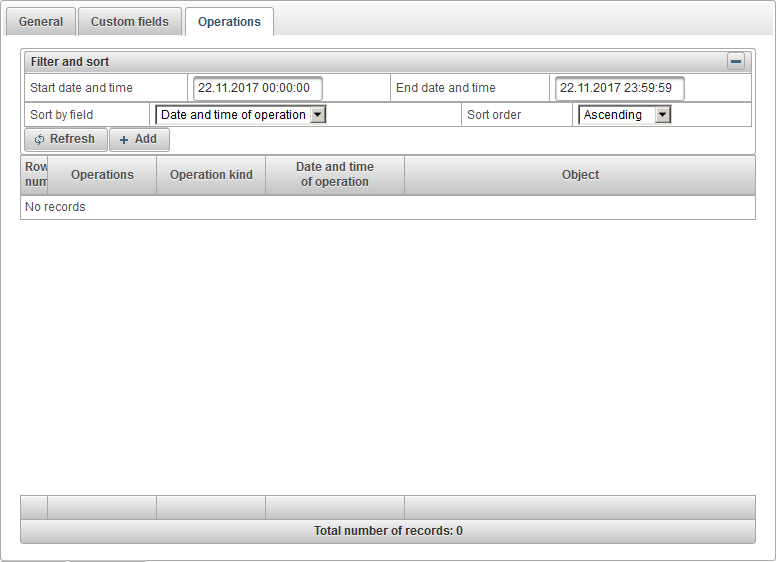
ਇਸ ਦੇ ਨਾਲ "ਆਪ" ਬਟਨ ਤੇ ਕਲਿੱਕ ਕਰਕੇ, ਆਪ੍ਰੇਸ਼ਨ ਨੂੰ ਖੁਦ ਜੋੜਨ ਦੀ ਸੰਭਾਵਨਾ ਹੈ.
ਐਡ ਆਪਰੇਸ਼ਨ ਡਾਇਲੌਗ ਬੌਕਸ ਖੁੱਲਦਾ ਹੈ, ਜਿਸ ਵਿੱਚ ਹੇਠਾਂ ਦਿੱਤੇ ਖੇਤਰ ਹੁੰਦੇ ਹਨ:
- ਓਪਰੇਸ਼ਨ ਕਿਸਮ
- ਹਟਾਉਣ ਇਕਾਈ ਤੋਂ ਡਰਾਈਵਰ ਨੂੰ ਹਟਾਉਣ ਲਈ
- ਅਸਾਈਨਮੈਂਟ. ਇਕ ਇਕਾਈ ਨੂੰ ਇਕ ਡ੍ਰਾਈਵਰ ਨਿਰਧਾਰਤ ਕਰਨ ਲਈ
- ਕਾਰਵਾਈ ਦਾ ਮਿਤੀ ਅਤੇ ਸਮਾਂ. ਅਸਾਈਨਮੈਂਟ ਜਾਂ ਹਟਾਉਣ ਦੇ ਕੰਮ ਦੀ ਮਿਤੀ ਅਤੇ ਸਮਾਂ.

ਡਰਾਈਵਰ ਨੂੰ ਬਚਾਉਣ ਲਈ, "ਸੇਵ" ਬਟਨ ਤੇ ਕਲਿੱਕ ਕਰੋ.
ਖੱਬੇ 'ਤੇ, "ਸ਼ਾਮਲ ਕਰੋ" ਬਟਨ ਦੇ ਹੇਠਾਂ, ਡ੍ਰਾਈਵਰ ਸਾਰਣੀ ਪ੍ਰਦਰਸ਼ਿਤ ਹੁੰਦੀ ਹੈ.
ਡਰਾਈਵਰ ਸਾਰਣੀ ਵਿੱਚ ਹੇਠ ਲਿਖੇ ਖੇਤਰ ਸ਼ਾਮਲ ਹੁੰਦੇ ਹਨ:
- ਫੋਟੋ ਡਰਾਈਵਰ ਦਾ ਇੱਕ ਛੋਟਾ ਫੋਟੋ.
- ਨਾਮ ਡਰਾਈਵਰ ਦਾ ਨਾਮ. ਡਰਾਈਵਰ ਦੇ ਨਾਮ ਤੇ ਕਲਿੱਕ ਕਰਦੇ ਸਮੇਂ, ਜੇ ਡ੍ਰਾਈਵਰ ਕਿਸੇ ਇਕਾਈ ਨੂੰ ਨਿਰਧਾਰਤ ਕੀਤਾ ਜਾਂਦਾ ਹੈ, ਤਾਂ ਨਕਸ਼ੇ ਨੂੰ ਇਸ ਆਬਜੈਕਟ ਦੇ ਸਥਾਨ ਤੇ ਕੇਂਦਰਿਤ ਕੀਤਾ ਜਾਵੇਗਾ. ਜਦੋਂ ਤੁਸੀਂ ਆਬਜੈਕਟ ਦੇ ਨਾਮ ਤੇ ਮਾਊਸ ਨੂੰ ਹਿਵਰਓ, ਡਰਾਈਵਰ ਦਾ ਨਾਮ, ਉਸ ਦਾ ਫੋਨ ਨੰਬਰ, ਵੱਡਾ ਫੋਟੋ ਅਤੇ ਉਸ ਵਸਤੂ ਦਾ ਨਾਮ ਜਿਸ ਤੇ ਉਸ ਨੂੰ ਹੁਣੇ ਜਿਹੇ ਨਿਰਧਾਰਤ ਕੀਤਾ ਗਿਆ ਹੈ ਦਿਖਾਉਣ ਵਾਲਾ ਇਕ ਉਪੱਰ ਦਿਖਾਏਗਾ.
- ਕਾਰਵਾਈਆਂ
 - ਇੱਕ ਡ੍ਰਾਈਵਰ ਨਿਰਧਾਰਤ ਕਰੋ. ਡ੍ਰਾਈਵਰ ਅਸਾਈਨਮੈਂਟ ਲਈ ਆਬਜੈਕਟ ਦੀ ਚੋਣ ਕਰਨ ਲਈ ਡਾਇਲੌਗ ਬੌਕਸ ਖੁੱਲ੍ਹਦਾ ਹੈ.
- ਇੱਕ ਡ੍ਰਾਈਵਰ ਨਿਰਧਾਰਤ ਕਰੋ. ਡ੍ਰਾਈਵਰ ਅਸਾਈਨਮੈਂਟ ਲਈ ਆਬਜੈਕਟ ਦੀ ਚੋਣ ਕਰਨ ਲਈ ਡਾਇਲੌਗ ਬੌਕਸ ਖੁੱਲ੍ਹਦਾ ਹੈ.  - ਡਰਾਈਵਰ ਨੂੰ ਹਟਾਓ. ਡਰਾਈਵਰ ਨੂੰ ਆਬਜੈਕਟ ਤੋਂ ਹਟਾ ਦਿੱਤਾ ਜਾਂਦਾ ਹੈ.
- ਡਰਾਈਵਰ ਨੂੰ ਹਟਾਓ. ਡਰਾਈਵਰ ਨੂੰ ਆਬਜੈਕਟ ਤੋਂ ਹਟਾ ਦਿੱਤਾ ਜਾਂਦਾ ਹੈ.  - ਡਰਾਈਵਰ ਵਿਸ਼ੇਸ਼ਤਾ ਵਾਰਤਾਲਾਪ ਖੋਲ੍ਹੋ.
- ਡਰਾਈਵਰ ਵਿਸ਼ੇਸ਼ਤਾ ਵਾਰਤਾਲਾਪ ਖੋਲ੍ਹੋ.  - ਡਰਾਈਵਰ ਦੀ ਇੱਕ ਕਾਪੀ ਜੋੜੋ.
- ਡਰਾਈਵਰ ਦੀ ਇੱਕ ਕਾਪੀ ਜੋੜੋ.  - ਡਰਾਈਵਰ ਨੂੰ ਹਟਾਓ.
- ਡਰਾਈਵਰ ਨੂੰ ਹਟਾਓ.
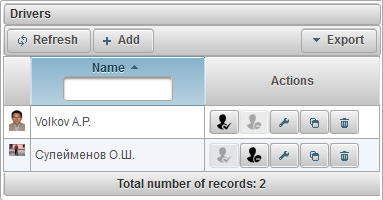
ਡਿਫਾਲਟ ਤੌਰ ਤੇ, ਟੇਬਲ ਆੱਰਡਰਬੈਟਿਕਸ ਕ੍ਰਮ ਵਿੱਚ ਚੜਦੀ ਕ੍ਰਮ ਵਿੱਚ ਡਰਾਇਵਰ ਦੇ ਨਾਮ ਦੁਆਰਾ ਕ੍ਰਮਬੱਧ ਕੀਤੀ ਜਾਂਦੀ ਹੈ. ਤੁਸੀਂ ਡਰਾਈਵਰ ਦਾ ਨਾਂ ਆਕ੍ਰਾਲੇਕ੍ਰਾਈ ਵਿੱਚ ਕ੍ਰਮਵਾਰ ਜਾਂ ਘੱਟਦੇ ਕ੍ਰਮ ਵਿੱਚ ਕ੍ਰਮਬੱਧ ਕਰ ਸਕਦੇ ਹੋ. ਅਜਿਹਾ ਕਰਨ ਲਈ, ਆਈਕਾਨ ਤੇ ਕਲਿੱਕ ਕਰੋ  ,
,  ਜਾਂ
ਜਾਂ  ਕਾਲਮ ਦੇ ਸਿਰਲੇਖ ਵਿੱਚ. ਡਰਾਈਵਰ ਦੇ ਨਾਮ ਦੁਆਰਾ ਫਿਲਟਰ ਕਰਨ ਦੀ ਵੀ ਸੰਭਾਵਨਾ ਹੈ, ਇਸ ਲਈ ਕਾਲਮ ਹੈਡਰ ਵਿੱਚ ਟੈਕਸਟ ਦਰਜ ਕਰੋ ਅਤੇ ਸਾਰਣੀ ਨੂੰ ਫਿਲਟਰ ਕੀਤਾ ਜਾਵੇਗਾ.
ਕਾਲਮ ਦੇ ਸਿਰਲੇਖ ਵਿੱਚ. ਡਰਾਈਵਰ ਦੇ ਨਾਮ ਦੁਆਰਾ ਫਿਲਟਰ ਕਰਨ ਦੀ ਵੀ ਸੰਭਾਵਨਾ ਹੈ, ਇਸ ਲਈ ਕਾਲਮ ਹੈਡਰ ਵਿੱਚ ਟੈਕਸਟ ਦਰਜ ਕਰੋ ਅਤੇ ਸਾਰਣੀ ਨੂੰ ਫਿਲਟਰ ਕੀਤਾ ਜਾਵੇਗਾ.
ਡ੍ਰਾਈਵਰਾਂ ਨੂੰ ਟੂਲਟਿਪ ਵਿਚ ਆਬਜੈਕਟ ਵਿਚ ਪ੍ਰਦਰਸ਼ਿਤ ਕੀਤਾ ਜਾਂਦਾ ਹੈ, ਨਾਲ ਹੀ ਆਬਜੈਕਟ ਬਾਰੇ ਵਿਸਥਾਰਿਤ ਜਾਣਕਾਰੀ ਦੇ ਨਾਲ, ਇਸ ਲਈ, ਉਪਯੋਗਕਰਤਾ ਸੈਟਿੰਗਜ਼ ਵਿਚ ਢੁਕਵਾਂ ਝੰਡਾ ਹੋਣਾ ਚਾਹੀਦਾ ਹੈ.
"ਨੌਕਰੀਆਂ" ਪੈਨਲ ਤੁਹਾਨੂੰ ਉਹਨਾਂ ਕਾਰਜਾਂ ਨੂੰ ਬਣਾਉਣ ਦੀ ਆਗਿਆ ਦਿੰਦਾ ਹੈ ਜੋ ਇੱਕ ਖਾਸ ਅਨੁਸੂਚੀ ਅਨੁਸਾਰ ਲਾਗੂ ਕੀਤੇ ਜਾਂਦੇ ਹਨ.
"ਨੌਕਪਾ" ਪੈਨਲ ਖੋਲ੍ਹਣ ਲਈ, ਉੱਪਲੇ ਪੈਨਲ ਵਿੱਚ, ਡਰਾਪ-ਡਾਉਨ ਸੂਚੀ ਵਿੱਚੋਂ "ਨੌਕਰੀਆਂ" ਦੀ ਚੋਣ ਕਰੋ.
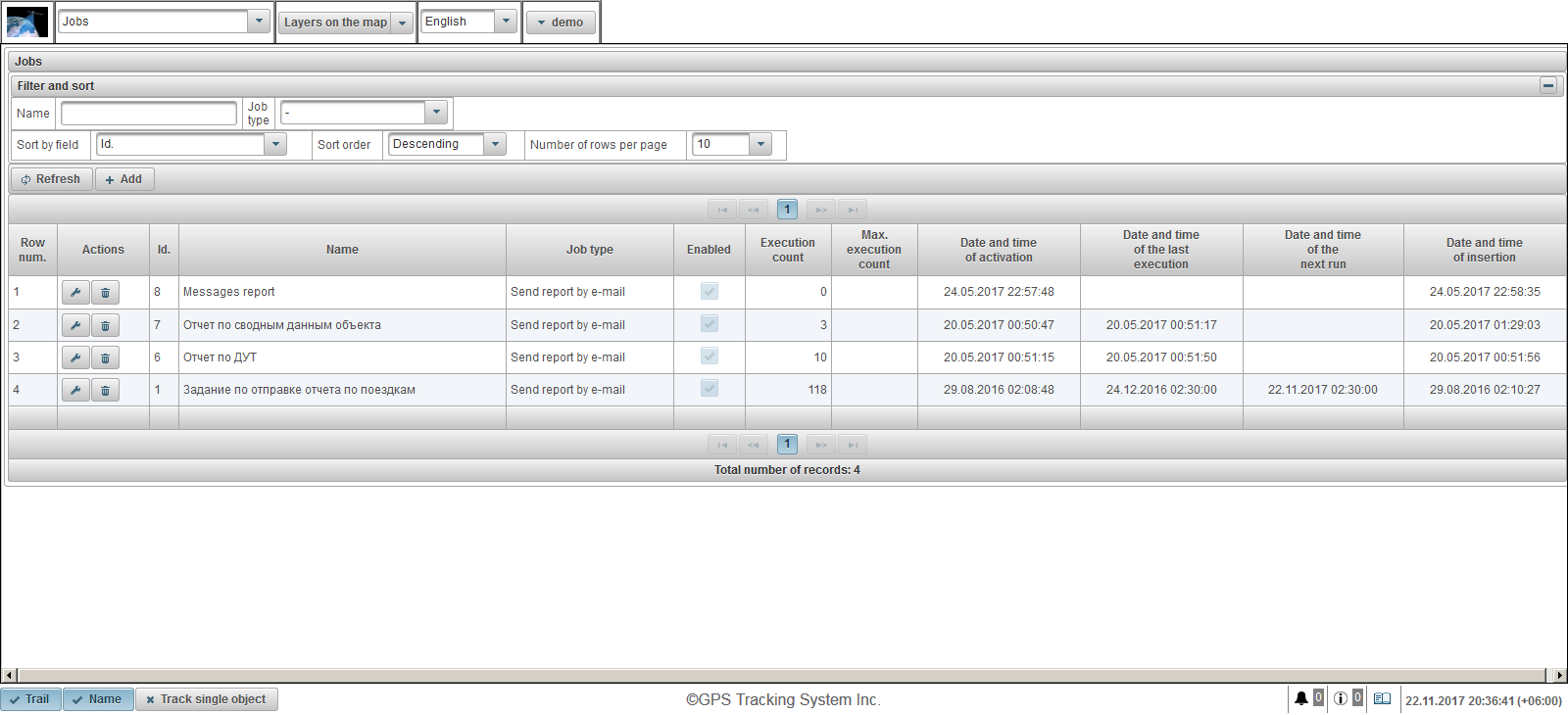
ਨੌਕਰੀ ਦੀ ਮੇਜ਼ ਵਿੱਚ ਹੇਠ ਲਿਖੇ ਖੇਤਰ ਸ਼ਾਮਲ ਹੁੰਦੇ ਹਨ:
- ਰੁ ਨੰ ਕ੍ਰਮ ਸੰਖਿਆ.
- ਕਾਰਵਾਈਆਂ
 - ਜੌਬ ਵਿਸ਼ੇਸ਼ਤਾਵਾਂ ਡਾਇਲੌਗ ਖੋਲੋ
- ਜੌਬ ਵਿਸ਼ੇਸ਼ਤਾਵਾਂ ਡਾਇਲੌਗ ਖੋਲੋ  - ਨੌਕਰੀ ਨੂੰ ਮਿਟਾਓ.
- ਨੌਕਰੀ ਨੂੰ ਮਿਟਾਓ.
- Id ਰਿਕਾਰਡ ਦੇ ਪਛਾਣਕਰਤਾ
- ਨਾਮ ਨੌਕਰੀ ਦਾ ਨਾਮ.
- ਨੌਕਰੀ ਦੀ ਕਿਸਮ ਨੌਕਰੀ ਦੀ ਕਿਸਮ, ਉਦਾਹਰਣ ਲਈ "ਈ-ਮੇਲ ਦੁਆਰਾ ਰਿਪੋਰਟ ਭੇਜੋ"
- ਸਮਰਥਿਤ ਕੰਮ ਫਲੈਗ ਨੂੰ ਸਮਰੱਥ ਬਣਾਓ.
- ਐਗਜ਼ੀਕਿਊਸ਼ਨ ਕਾਉਂਟੀ ਇਸ ਸਮੇਂ ਕੰਮ ਦੀ ਫਾਂਸੀ ਦੀ ਗਿਣਤੀ.
- ਮੈਕਸ. ਚੱਲਣ ਦੀ ਗਿਣਤੀ. ਨੌਕਰੀ ਦੀਆਂ ਪ੍ਰਾਪਤੀਆਂ ਦੀ ਗਿਣਤੀ 'ਤੇ ਸੀਮਾ
- ਸਰਗਰਮੀ ਦੀ ਮਿਤੀ ਅਤੇ ਸਮਾਂ. ਨੌਕਰੀ ਦੀ ਐਕਟੀਵੇਸ਼ਨ ਦੀ ਮਿਤੀ ਅਤੇ ਸਮਾਂ ਜਦੋਂ ਨੌਕਰੀ ਦੀ ਸ਼ੁਰੂਆਤ ਹੁੰਦੀ ਹੈ.
- ਆਖਰੀ ਐਗਜ਼ੀਕਿਊਸ਼ਨ ਦੀ ਮਿਤੀ ਅਤੇ ਸਮਾਂ. ਆਖਰੀ ਨੌਕਰੀ ਦੇ ਐਗਜ਼ੀਕਿਊਸ਼ਨ ਦੀ ਮਿਤੀ ਅਤੇ ਸਮਾਂ.
- ਅਗਲੀ ਦੌੜ ਦਾ ਮਿਤੀ ਅਤੇ ਸਮਾਂ. ਅਗਲੀ ਨੌਕਰੀ ਦੀ ਐਗਜ਼ੀਕਿਊਸ਼ਨ ਦੀ ਮਿਤੀ ਅਤੇ ਸਮਾਂ.
- ਸੰਮਿਲਨ ਦੀ ਮਿਤੀ ਅਤੇ ਸਮਾਂ. ਮਿਤੀ ਅਤੇ ਸਮਾਂ ਕੰਮ ਸ਼ੁਰੂ ਕੀਤਾ ਗਿਆ ਸੀ.
"ਫਿਲਟਰ ਅਤੇ ਕ੍ਰਮਬੱਧ" ਪੈਨਲ ਵਿੱਚ, ਤੁਸੀਂ ਰਿਕਾਰਡਾਂ ਦੇ ਲੜੀਬੱਧ ਅਤੇ ਫਿਲਟਰ ਨੂੰ ਕੌਂਫਿਗਰ ਕਰ ਸਕਦੇ ਹੋ.
ਡਿਫੌਲਟ ਰੂਪ ਵਿੱਚ, ਸਾਰਣੀ "ਆਈਡੀ" ਖੇਤਰ ਦੁਆਰਾ ਕ੍ਰਮਬੱਧ ਕੀਤੀ ਗਈ ਹੈ. ਘੱਟਦੇ ਕ੍ਰਮ ਵਿੱਚ "Sort by field" ਫੀਲਡ ਵਿੱਚ, ਇੱਕ ਖਾਸ ਖੇਤਰ ਦੁਆਰਾ ਕ੍ਰਮਬੱਧ ਕਰਨ ਲਈ, "ਕ੍ਰਮਬੱਧ ਕ੍ਰਮ" ਖੇਤਰ ਵਿੱਚ, ਜਿਸ ਖੇਤਰ ਨੂੰ ਤੁਸੀਂ ਸੌਰ ਕਰਨਾ ਚਾਹੁੰਦੇ ਹੋ, ਉਸ ਨੂੰ ਚੁਣੋ, ਕ੍ਰਮਬੱਧ ਕ੍ਰਮ ਚੁਣੋ ਅਤੇ "ਤਾਜ਼ਾ ਕਰੋ" ਬਟਨ ਤੇ ਕਲਿਕ ਕਰੋ. "ਨਾਮ" ਅਤੇ "ਜੌਬ ਟਾਈਪ" ਫੀਲਡ ਨੂੰ ਫਿਲਟਰ ਕਰਨਾ ਵੀ ਸੰਭਵ ਹੈ ਕਿਉਂਕਿ ਇਸ ਲਈ ਇਹਨਾਂ ਖੇਤਰਾਂ ਦੇ ਮੁੱਲ ਦਾਖਲ ਹੁੰਦੇ ਹਨ ਅਤੇ "ਰਿਫਰੈੱਸ਼" ਬਟਨ ਤੇ ਕਲਿਕ ਕਰੋ.
ਕੋਈ ਨੌਕਰੀ ਬਣਾਉਣ ਲਈ, ਟੂਲਬਾਰ ਵਿੱਚ "ਸ਼ਾਮਲ" ਬਟਨ ਤੇ ਕਲਿੱਕ ਕਰੋ. ਜੌਬ ਵਿਸ਼ੇਸ਼ਤਾਵਾਂ ਵਾਰਤਾਲਾਪ ਬਕਸਾ ਖੁੱਲਦਾ ਹੈ.
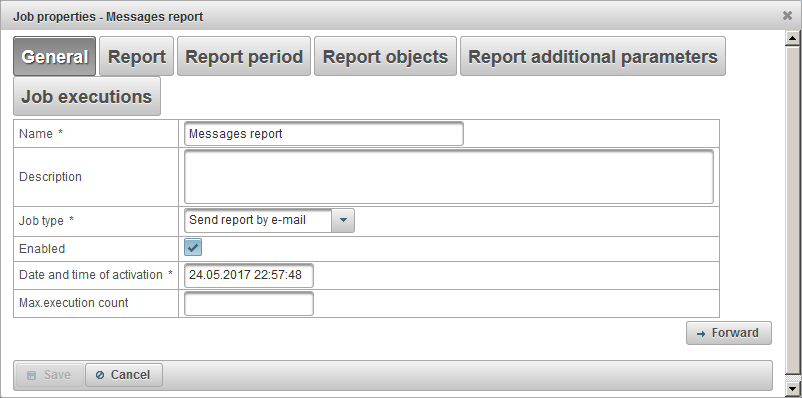
ਨੌਕਰੀ ਦੇ ਵਿਸ਼ੇਸ਼ਤਾ ਵਾਰਤਾਲਾਪ ਬਕਸੇ ਵਿੱਚ ਕਈ ਲਗਾਤਾਰ ਟੈਬ ਹੋ ਸਕਦੇ ਹਨ:
- ਜਨਰਲ
- ਰਿਪੋਰਟ ਕਰੋ
- ਰਿਪੋਰਟ ਦੀ ਮਿਆਦ
- ਆਬਜੈਕਟ ਦੀ ਰਿਪੋਰਟ ਕਰੋ.
- ਨੌਕਰੀ ਦੀ ਫਾਂਸੀ
ਨੌਕਰੀ ਤਿਆਰ ਕਰਨ ਵਿੱਚ ਕਈ ਲਗਾਤਾਰ ਕਦਮ ਹੁੰਦੇ ਹਨ, ਜੋ ਕਿ "ਪਿੱਛੇ" ਬਟਨ ਨੂੰ ਦਬਾਉਣ ਲਈ ਤੁਹਾਨੂੰ ਪਿਛਲੀ ਟੈਬ ਤੇ ਵਾਪਸ ਜਾਣ ਲਈ "ਅੱਗੇ" ਬਟਨ ਤੇ ਕਲਿਕ ਕਰਨ ਲਈ ਅਗਲੀ ਟੈਬ ਤੇ ਜਾਣ ਲਈ ਟੈਬਾਂ ਵਿੱਚ ਟੁੱਟੇ ਹੋਏ ਹਨ.
"ਆਮ" ਟੈਬ ਵਿੱਚ ਹੇਠ ਦਿੱਤੇ ਖੇਤਰ ਸ਼ਾਮਲ ਹੋ ਸਕਦੇ ਹਨ:
- ਨਾਮ ਨੌਕਰੀ ਦਾ ਨਾਮ.
- ਵੇਰਵਾ ਨੌਕਰੀ ਦੀ ਕਸਟਮ ਵਿਆਖਿਆ. ਇੱਕ ਲੋੜੀਂਦਾ ਖੇਤਰ ਨਹੀਂ.
- ਨੌਕਰੀ ਦੀ ਕਿਸਮ
- ਈ-ਮੇਲ ਦੁਆਰਾ ਰਿਪੋਰਟ ਭੇਜੋ ਇਹ ਰਿਪੋਰਟ ਸਿਸਟਮ ਦੁਆਰਾ ਨਿਸ਼ਚਿਤ ਈ-ਮੇਲ ਪਤੇ ਤੇ ਨਿਸ਼ਚਤ ਅਨੁਸੂਚੀ ਤੇ ਭੇਜੀ ਜਾਵੇਗੀ.
- ਸਮਰਥਿਤ ਜੌਬ ਫਲੈਗ ਨੂੰ ਸਮਰੱਥ ਬਣਾਓ
- ਸਰਗਰਮੀ ਦੀ ਮਿਤੀ ਅਤੇ ਸਮਾਂ. ਨੌਕਰੀ ਦੀ ਐਕਟੀਵੇਸ਼ਨ ਦੀ ਮਿਤੀ ਅਤੇ ਸਮਾਂ ਜਦੋਂ ਨੌਕਰੀ ਦੀ ਸ਼ੁਰੂਆਤ ਹੁੰਦੀ ਹੈ.
- ਮੈਕਸ. ਐਕਸਿਕੇਸ਼ਨ ਕਾਉਂਟ. ਨੌਕਰੀ ਫਾਂਸੀ ਦੀ ਗਿਣਤੀ 'ਤੇ ਸੀਮਾ ਜੇ ਤੁਸੀਂ ਨੌਕਰੀ ਦੀ ਫਾਂਸੀ ਦੀ ਗਿਣਤੀ ਨੂੰ ਸੀਮਤ ਕਰਨਾ ਚਾਹੁੰਦੇ ਹੋ, ਤੁਹਾਨੂੰ ਇਸ ਖੇਤਰ ਨੂੰ ਭਰਨ ਦੀ ਲੋੜ ਹੈ.
"ਰਿਪੋਰਟ" ਟੈਬ ਵਿੱਚ ਹੇਠਲੇ ਖੇਤਰ ਸ਼ਾਮਲ ਹੁੰਦੇ ਹਨ:
- ਰਿਪੋਰਟ ਕਰੋ ਉਹ ਰਿਪੋਰਟ ਚੁਣੋ ਜੋ ਤੁਸੀਂ ਪ੍ਰਾਪਤ ਕਰਨਾ ਚਾਹੁੰਦੇ ਹੋ.
- ਨਿਰਯਾਤ ਫਾਰਮੈਟ. ਰਿਪੋਰਟ ਨਿਰਯਾਤ ਫਾਰਮੈਟ ਚੁਣੋ
"ਈ-ਮੇਲ ਪ੍ਰਾਪਤ ਕਰਨ ਵਾਲੇ" ਪੈਨਲ ਵਿੱਚ, ਰਿਪੋਰਟ ਦੇ ਪ੍ਰਾਪਤ ਕਰਨ ਵਾਲਿਆਂ ਦੇ ਪਤੇ ਲਈ ਈ-ਮੇਲ ਸਾਰਣੀ ਹੈ. ਪ੍ਰਾਪਤਕਰਤਾ ਦਾ ਈ-ਮੇਲ ਪਤਾ ਜੋੜਨ ਲਈ, "ਈ-ਮੇਲ ਪਰਾਪਤ ਕਰਨ ਵਾਲੇ" ਪੈਨਲ ਵਿੱਚ "ਸ਼ਾਮਲ" ਬਟਨ ਤੇ ਕਲਿੱਕ ਕਰੋ.
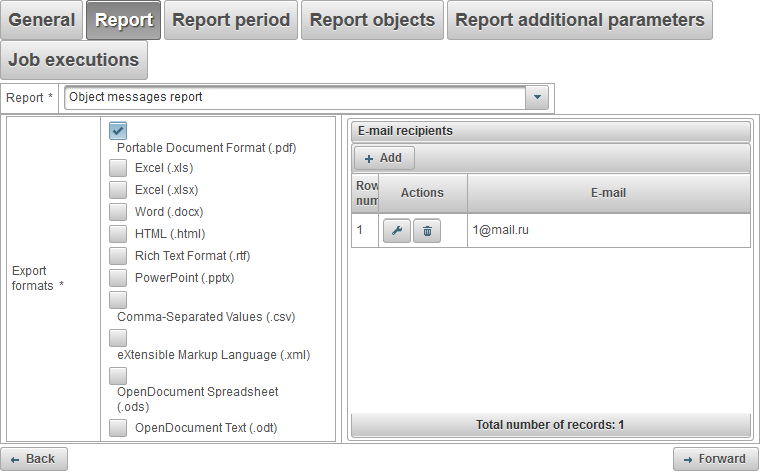
"ਰਿਪੋਰਟ ਪੀਰੀਅਡ" ਟੈਬ ਤੁਹਾਨੂੰ ਇਹ ਚੁਣਨ ਦੀ ਇਜਾਜ਼ਤ ਦਿੰਦਾ ਹੈ ਕਿ ਕਿਹੜਾ ਸਮਾਂ ਰਿਪੋਰਟ ਲਾਗੂ ਹੋਵੇਗਾ ਅਤੇ ਹੇਠਲੇ ਖੇਤਰ ਸ਼ਾਮਲ ਹੋਣਗੇ:
- ਪੀਰੀਅਡ
- ਪਿਛਲੇ ਲਈ ਉਦਾਹਰਨ ਲਈ, ਇੱਕ ਰੋਜ਼ਾਨਾ ਰਿਪੋਰਟ ਪ੍ਰਾਪਤ ਕਰਨ ਲਈ, "ਪਿਛਲੇ 1 ਦਿਨ ਲਈ" ਰਿਪੋਰਟ ਅੰਤਰਾਲ ਦੀ ਚੋਣ ਕਰੋ ਅਤੇ "ਨੌਕਰੀ ਦੀ ਫਾਂਸੀ" ਟੈਬ ਤੇ ਉਦਾਹਰਨ ਲਈ 04:00 ਪਾਓ, ਤਦ ਸਵੇਰੇ ਜਦੋਂ ਤੁਸੀਂ ਕੰਮ ਤੇ ਆਉਂਦੇ ਹੋ, ਤੁਹਾਡੇ ਈ ਵਿੱਚ -ਮੇਲ ਪਿਛਲੇ ਦਿਨ ਦੀਆਂ ਲੋੜੀਂਦੀਆਂ ਰਿਪੋਰਟਾਂ ਹੋਣਗੇ ਹਫਤਾਵਾਰ ਰਿਪੋਰਟ ਪ੍ਰਾਪਤ ਕਰਨ ਲਈ, "ਪਿਛਲੇ 1 ਹਫਤੇ ਲਈ" ਰਿਪੋਰਟ ਦਾ ਅੰਤਰਾਲ ਚੁਣੋ ਅਤੇ "ਅੱਯੂਬ ਫਾਂਸੀਜ਼" ਟੈਬ ਤੇ ਸਮਾਂ ਪਾਓ ਜਿਵੇਂ ਕਿ 04:00, ਫਿਰ ਸੋਮਵਾਰ ਦੀ ਸਵੇਰ ਨੂੰ ਤੁਹਾਡੇ ਕੋਲ ਪਿਛਲੇ ਹਫ਼ਤੇ ਦੀਆਂ ਇਹ ਰਿਪੋਰਟਾਂ ਪਹਿਲਾਂ ਹੀ ਮੌਜੂਦ ਹੋਣਗੀਆਂ , ਆਦਿ.
- ਨਿਰਧਾਰਤ ਅਵਧੀ ਇੱਕ ਖਾਸ ਰਿਪੋਰਟ ਪੀਰੀਅਡ ਨੂੰ ਨਿਸ਼ਚਿਤ ਕਰਨ ਲਈ.
- ਤੋਂ ਰਿਪੋਰਟ ਸ਼ੁਰੂ ਕਰਨ ਦੀ ਮਿਤੀ ਅਤੇ ਸਮਾਂ.
- ਕਰਨ ਲਈ ਰਿਪੋਰਟ ਦੇ ਅੰਤ ਦੀ ਮਿਤੀ ਅਤੇ ਸਮਾਂ
- ਮੌਜੂਦਾ ਸਮੇਤ. ਮੌਜੂਦਾ ਮਿਆਦ ਨੂੰ ਸਮਰੱਥ ਕਰਨ ਲਈ ਝੰਡਾ ਇਹ ਫੀਲਡ ਕੇਵਲ ਤਦ ਹੀ ਦਿਖਾਈ ਦਿੰਦਾ ਹੈ ਜਦੋਂ ਪੀਰੀਅਡ ਚੁਣਿਆ ਜਾਂਦਾ ਹੈ "ਪਿਛਲੇ ਲਈ".
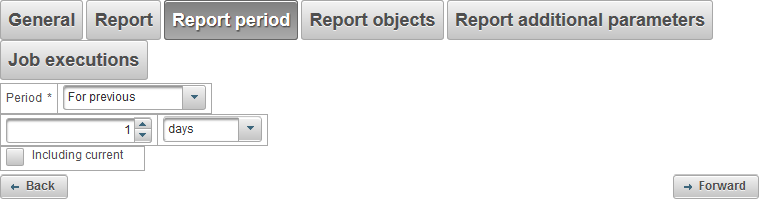
"ਆਬਜੈਕਟ ਰਿਪੋਰਟ ਕਰੋ" ਟੈਬ ਤੁਹਾਨੂੰ ਉਨ੍ਹਾਂ ਚੀਜ਼ਾਂ ਦੀ ਚੋਣ ਕਰਨ ਦੀ ਇਜਾਜ਼ਤ ਦਿੰਦਾ ਹੈ ਜਿਨ੍ਹਾਂ 'ਤੇ ਰਿਪੋਰਟਾਂ ਨੂੰ ਲਾਗੂ ਕੀਤਾ ਜਾਵੇਗਾ.
ਪਹਿਲੇ ਕਾਲਮ ਵਿਚ, ਚੀਜ਼ਾਂ ਦੀ ਚੋਣ ਕਰਨੀ ਚਾਹੀਦੀ ਹੈ.
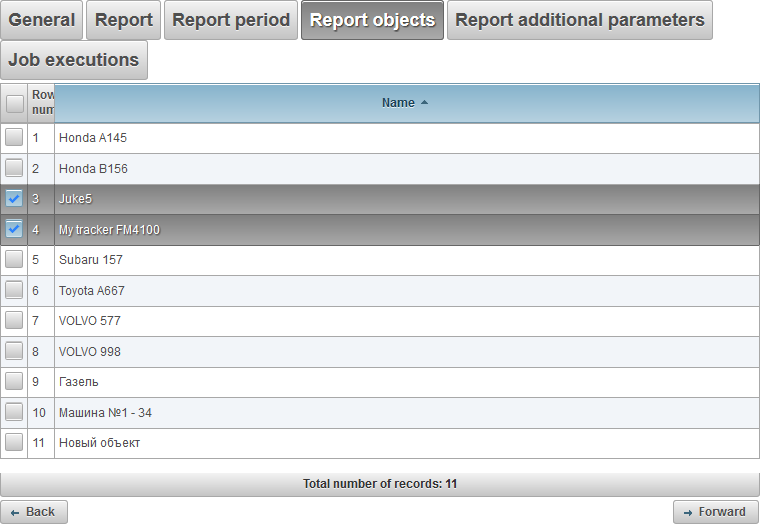
"ਨੌਕਰੀ ਫਾਂਸੀ" ਟੈਬ ਤੁਹਾਨੂੰ ਨੌਕਰੀ ਲਈ ਸਮਾਂ-ਸੂਚੀ ਸੈਟ ਕਰਨ ਦੀ ਇਜਾਜ਼ਤ ਦਿੰਦਾ ਹੈ
ਟੇਬਲ ਵਿੱਚ ਹੇਠ ਲਿਖੇ ਕਾਲਮ ਹਨ:
- ਰੁ ਨੰ ਕ੍ਰਮ ਸੰਖਿਆ.
- ਕਾਰਵਾਈਆਂ
-
 - ਨੌਕਰੀ ਦੀ ਐਗਜ਼ੀਕਿਊਸ਼ਨ ਪ੍ਰਾਪਰਟੀ.
- ਨੌਕਰੀ ਦੀ ਐਗਜ਼ੀਕਿਊਸ਼ਨ ਪ੍ਰਾਪਰਟੀ. -
 - ਨੌਕਰੀ ਨੂੰ ਮਿਟਾਓ.
- ਨੌਕਰੀ ਨੂੰ ਮਿਟਾਓ.
- ਜੌਬ ਐਗਜ਼ੀਕਿਊਸ਼ਨ ਅੰਤਰਾਲ. ਨੌਕਰੀ ਦੀ ਮਿਆਦ
- ਸ਼ੁਰੂਆਤੀ ਮਿਤੀ ਅਤੇ ਸਮਾਂ ਕਾਰਵਾਈ ਦੀ ਸ਼ੁਰੂਆਤ ਦੀ ਮਿਤੀ ਅਤੇ ਸਮਾਂ
- ਸਮਰਥਿਤ ਫਲੈਗ ਨੂੰ ਸਮਰੱਥ ਬਣਾਓ
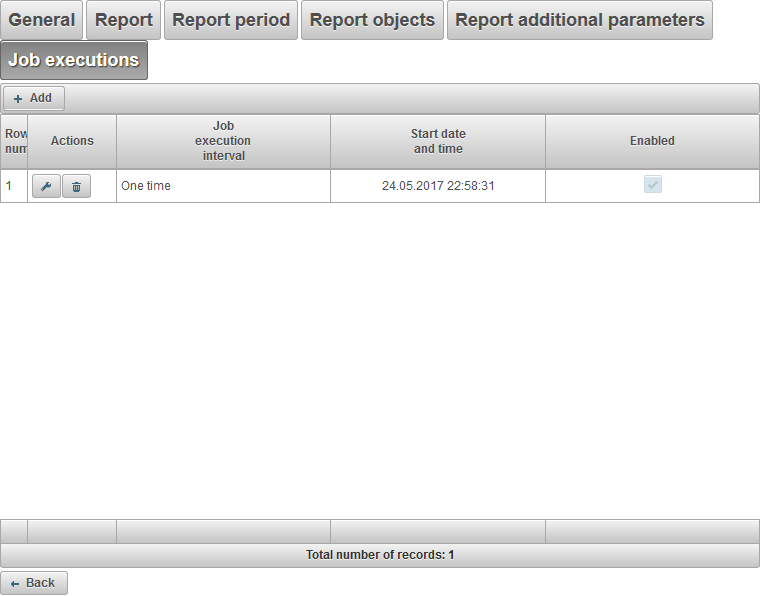
ਕੋਈ ਨੌਕਰੀ ਜੋੜਨ ਲਈ, "ਜੋੜੋ" ਬਟਨ ਤੇ ਕਲਿੱਕ ਕਰੋ. ਹੇਠ ਦਿੱਤੇ ਖੇਤਰਾਂ ਨਾਲ ਡਾਇਲੌਗ ਬੌਕਸ ਖੁੱਲ੍ਹਦਾ ਹੈ:
- ਜੌਬ ਐਗਜ਼ੀਕਿਊਸ਼ਨ ਅੰਤਰਾਲ. ਨੌਕਰੀ ਦੀ ਮਿਆਦ
- ਇੱਕ ਵਾਰ. ਇੱਕ ਖਾਸ ਮਿਤੀ ਅਤੇ ਸਮੇਂ ਤੇ ਇੱਕ ਵਾਰ ਨੌਕਰੀ ਨੂੰ ਚਲਾਇਆ ਜਾਵੇਗਾ.
- ਰੋਜ਼ਾਨਾ ਨੌਕਰੀ ਰੋਜ਼ਾਨਾ ਕੀਤੀ ਜਾਵੇਗੀ, ਉਦਾਹਰਣ ਵਜੋਂ ਸਵੇਰੇ 04.00 ਵਜੇ.
- ਹਫਤਾਵਾਰ ਨੌਕਰੀ ਹਰ ਹਫ਼ਤੇ ਕੀਤੀ ਜਾਵੇਗੀ, ਉਦਾਹਰਣ ਲਈ ਸੋਮਵਾਰ ਅਤੇ ਬੁੱਧਵਾਰ ਨੂੰ ਸਵੇਰੇ 04.00 ਵਜੇ.
- ਮਹੀਨਾਵਾਰ ਨੌਕਰੀ ਨੂੰ ਮਹੀਨਾਵਾਰ ਕੀਤਾ ਜਾਵੇਗਾ, ਉਦਾਹਰਨ ਲਈ ਪਹਿਲੀ ਦਿਨ ਸਵੇਰੇ 4.00 ਵਜੇ.
- ਸ਼ੁਰੂਆਤੀ ਮਿਤੀ ਅਤੇ ਸਮਾਂ ਕਾਰਵਾਈ ਦੀ ਸ਼ੁਰੂਆਤ ਦੀ ਮਿਤੀ ਅਤੇ ਸਮਾਂ ਜੇ "ਨੌਕਰੀ ਐਕਜ਼ੀਕਸ਼ਨ ਅੰਤਰਾਲ" ਖੇਤਰ ਵਿਚ "ਇਕ ਵਾਰ" ਦੀ ਚੋਣ ਕੀਤੀ ਗਈ ਹੈ, ਤਾਂ ਇਹ ਇਕ ਸਮੇਂ ਦੀ ਨੌਕਰੀ ਦੀ ਮਿਤੀ ਅਤੇ ਸਮਾਂ ਹੋਵੇਗੀ.
- ਹਰੇਕ ਨੂੰ ਦੁਹਰਾਓ ਇਹ ਫੀਲਡ ਦਿਖਾਈ ਦਿੰਦਾ ਹੈ ਜੇਕਰ "ਨੌਕਰੀ ਦੀ ਐਕਜ਼ੀਕਿਊਸ਼ਨ ਅੰਤਰਾਲ" ਖੇਤਰ ਨੂੰ "ਰੋਜ਼ਾਨਾ" ਜਾਂ "ਹਫਤਾਵਾਰ" ਤੇ ਸੈਟ ਕੀਤਾ ਗਿਆ ਹੈ. ਕੰਮ ਦੀ ਬਾਰੰਬਾਰਤਾ ਨਿਸ਼ਚਿਤ ਕਰਦਾ ਹੈ, ਉਦਾਹਰਣ ਲਈ ਹਰ 3 ਦਿਨ ਜਾਂ ਹਰ 3 ਹਫਤੇ ਸੋਮਵਾਰ ਅਤੇ ਬੁੱਧਵਾਰਾਂ ਤੇ.
- ਮਹੀਨਾ ਨੌਕਰੀ ਨੂੰ ਚਲਾਉਣ ਲਈ ਮਹੀਨੇ ਚੁਣੋ. ਇਹ ਫੀਲਡ ਦਿਖਾਈ ਦਿੰਦਾ ਹੈ ਜੇ "ਮਾਸਿਕ" ਖੇਤਰ "ਨੌਕਰੀ ਐਕਜ਼ੀਕਿਊਸ਼ਨ ਅੰਤਰਾਲ" ਵਿੱਚ ਚੁਣਿਆ ਗਿਆ ਹੈ.
- ਮਹੀਨੇ ਦੇ ਦਿਨ ਨੌਕਰੀ ਮਹੀਨੇ ਦੇ ਕੁਝ ਦਿਨ ਲਾਗੂ ਹੋਵੇਗੀ, ਉਦਾਹਰਣ ਲਈ, ਤੁਸੀਂ ਮਹੀਨੇ ਦੇ ਆਖਰੀ ਦਿਨ ਨੂੰ ਚੁਣ ਸਕਦੇ ਹੋ. ਇਹ ਫੀਲਡ ਦਿਖਾਈ ਦਿੰਦਾ ਹੈ ਜੇ "ਮਾਸਿਕ" ਖੇਤਰ "ਨੌਕਰੀ ਐਕਜ਼ੀਕਿਊਸ਼ਨ ਅੰਤਰਾਲ" ਵਿੱਚ ਚੁਣਿਆ ਗਿਆ ਹੈ.
- ਹਫ਼ਤੇ ਦੇ ਦਿਨ. ਨੌਕਰੀ ਹਫ਼ਤੇ ਦੇ ਕੁੱਝ ਖਾਸ ਦਿਨਾਂ ਵਿੱਚ ਕੀਤੀ ਜਾਵੇਗੀ, ਉਦਾਹਰਣ ਲਈ, ਤੁਸੀਂ ਆਖਰੀ ਐਤਵਾਰ ਨੂੰ ਚੁਣ ਸਕਦੇ ਹੋ ਇਹ ਫੀਲਡ ਦਿਖਾਈ ਦਿੰਦਾ ਹੈ ਜੇ "ਮਾਸਿਕ" ਖੇਤਰ "ਨੌਕਰੀ ਐਕਜ਼ੀਕਿਊਸ਼ਨ ਅੰਤਰਾਲ" ਵਿੱਚ ਚੁਣਿਆ ਗਿਆ ਹੈ.
- ਵਾਧੂ ਪੈਰਾਮੀਟਰ
-
 ਤਾਰੀਖ ਦੀ ਮਿਆਦ ਖਤਮ. ਨੌਕਰੀ ਦੀ ਮਿਆਦ. ਵੈਧਤਾ ਦੀ ਮਿਆਦ ਨਿਰਧਾਰਤ ਕਰਨ ਲਈ, ਫਲੈਗ ਸੈੱਟ ਕਰੋ ਅਤੇ ਮਿਤੀ ਅਤੇ ਸਮਾਂ ਦੱਸੋ. ਜੇਕਰ ਤੁਸੀਂ ਮਿਆਦ ਦੀ ਮਿਤੀ ਨੂੰ ਸੀਮਿਤ ਨਹੀਂ ਕਰਨਾ ਚਾਹੁੰਦੇ, ਤਾਂ ਫਲੈਗ ਸਾਫ ਕਰੋ.
ਤਾਰੀਖ ਦੀ ਮਿਆਦ ਖਤਮ. ਨੌਕਰੀ ਦੀ ਮਿਆਦ. ਵੈਧਤਾ ਦੀ ਮਿਆਦ ਨਿਰਧਾਰਤ ਕਰਨ ਲਈ, ਫਲੈਗ ਸੈੱਟ ਕਰੋ ਅਤੇ ਮਿਤੀ ਅਤੇ ਸਮਾਂ ਦੱਸੋ. ਜੇਕਰ ਤੁਸੀਂ ਮਿਆਦ ਦੀ ਮਿਤੀ ਨੂੰ ਸੀਮਿਤ ਨਹੀਂ ਕਰਨਾ ਚਾਹੁੰਦੇ, ਤਾਂ ਫਲੈਗ ਸਾਫ ਕਰੋ. - ਸਮਰਥਿਤ ਯੋਗ ਕਰਨ ਲਈ ਫਲੈਗ
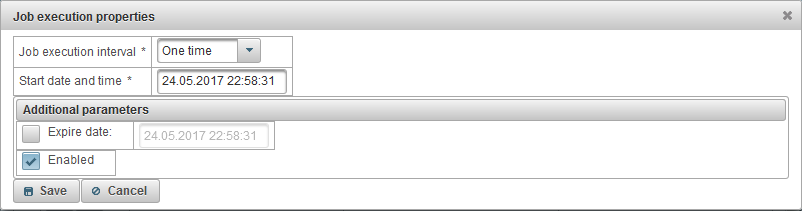
ਨੌਕਰੀ ਨੂੰ ਬਚਾਉਣ ਲਈ "ਸੇਵ" ਤੇ ਕਲਿਕ ਕਰੋ.
"ਸੂਚਨਾਵਾਂ" ਪੈਨਲ ਤੁਹਾਨੂੰ ਕੁਝ ਆਬਜੈਕਟ ਇਵੈਂਟਾਂ ਲਈ ਸੂਚਨਾਵਾਂ ਦੀ ਰਸੀਦ ਨੂੰ ਕੌਂਫਿਗਰ ਕਰਨ ਦੀ ਇਜਾਜ਼ਤ ਦਿੰਦਾ ਹੈ (ਉਦਾਹਰਨ ਲਈ, ਜਦੋਂ ਆਬਜੈਕਟ ਦੀ ਗਤੀ ਵੱਧ ਜਾਂਦੀ ਹੈ, ਜੇਕਰ ਆਬਜੈਕਟ ਨਾਲ ਕੁਨੈਕਸ਼ਨ ਖਤਮ ਹੋ ਜਾਂਦਾ ਹੈ, ਆਦਿ)।
"ਸੂਚਨਾਵਾਂ" ਪੈਨਲ ਨੂੰ ਖੋਲ੍ਹਣ ਲਈ, ਉੱਪਰਲੇ ਪੈਨਲ ਵਿੱਚ, ਡ੍ਰੌਪ-ਡਾਊਨ ਸੂਚੀ ਵਿੱਚੋਂ "ਸੂਚਨਾਵਾਂ" ਨੂੰ ਚੁਣੋ।
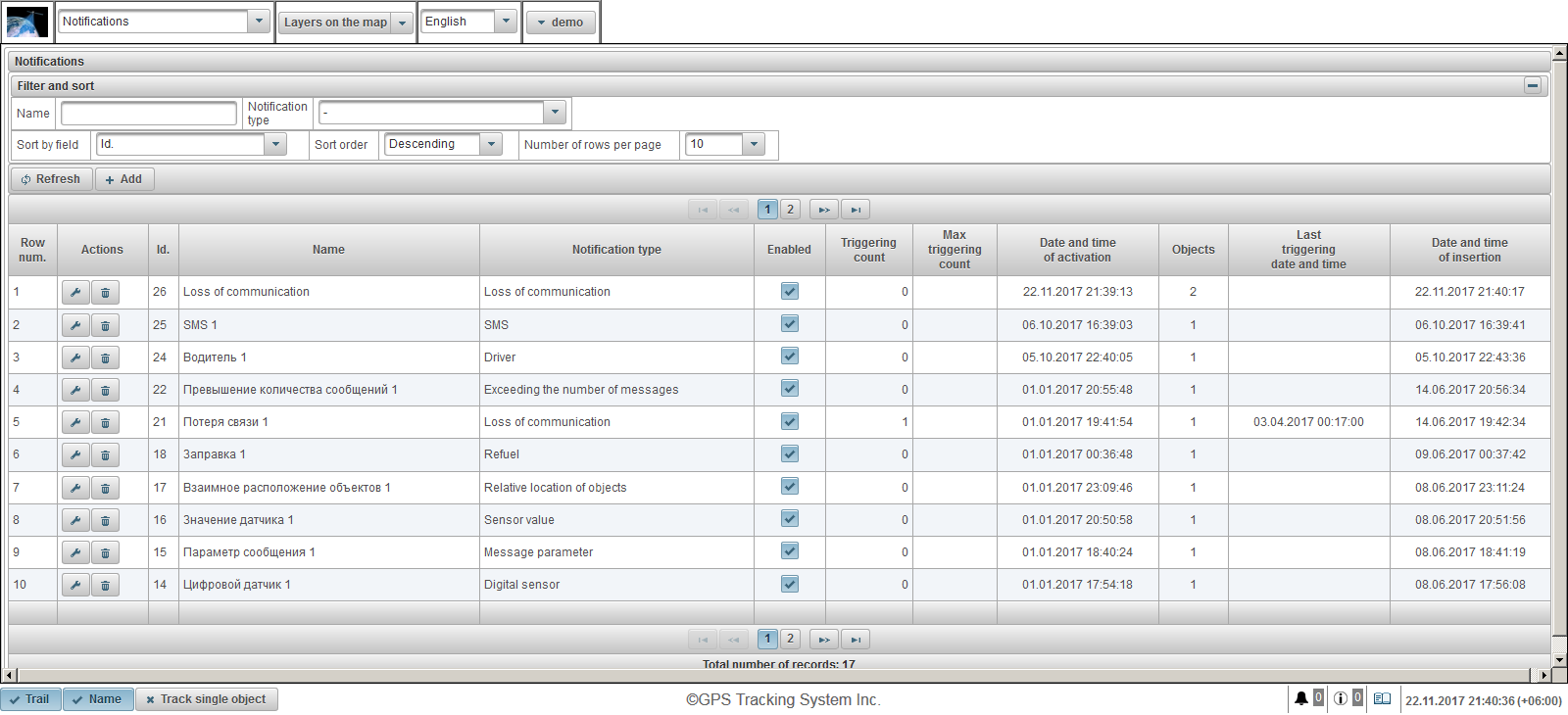
ਸੂਚਨਾ ਸਾਰਣੀ ਵਿੱਚ ਹੇਠਾਂ ਦਿੱਤੇ ਕਾਲਮ ਹੁੰਦੇ ਹਨ:
- ਕਤਾਰ ਸੰਖਿਆ। ਕ੍ਰਮ ਸੰਖਿਆ.
- ਕਾਰਵਾਈਆਂ।
 - ਨੋਟੀਫਿਕੇਸ਼ਨ ਵਿਸ਼ੇਸ਼ਤਾਵਾਂ ਡਾਇਲਾਗ ਖੋਲ੍ਹੋ।
- ਨੋਟੀਫਿਕੇਸ਼ਨ ਵਿਸ਼ੇਸ਼ਤਾਵਾਂ ਡਾਇਲਾਗ ਖੋਲ੍ਹੋ। - ਸੂਚਨਾ ਮਿਟਾਓ.
- ਸੂਚਨਾ ਮਿਟਾਓ.
- ਆਈ.ਡੀ. ਰਿਕਾਰਡ ਦਾ ਪਛਾਣਕਰਤਾ।
- ਨਾਮ. ਨੋਟੀਫਿਕੇਸ਼ਨ ਦਾ ਨਾਮ।
- ਸੂਚਨਾ ਕਿਸਮ। ਸੂਚਨਾ ਦੀ ਕਿਸਮ, ਉਦਾਹਰਨ ਲਈ, "ਸੰਚਾਰ ਦਾ ਨੁਕਸਾਨ"।
- ਸਮਰਥਿਤ। ਸੂਚਨਾ ਫਲੈਗ। ਤੁਸੀਂ ਇਸ ਫਲੈਗ ਨੂੰ ਸੈਟ ਕਰਨ ਜਾਂ ਸਾਫ਼ ਕਰਨ ਲਈ ਖੱਬਾ ਮਾਊਸ ਬਟਨ ਦਬਾ ਸਕਦੇ ਹੋ।
- ਟ੍ਰਿਗਰਿੰਗ ਗਿਣਤੀ। ਇਸ ਸਮੇਂ ਸੂਚਨਾਵਾਂ ਦੀ ਗਿਣਤੀ।
- ਅਧਿਕਤਮ ਟ੍ਰਿਗਰਿੰਗ ਗਿਣਤੀ। ਸੂਚਨਾਵਾਂ ਦੀ ਗਿਣਤੀ 'ਤੇ ਸੀਮਾ.
- ਐਕਟੀਵੇਸ਼ਨ ਦੀ ਮਿਤੀ ਅਤੇ ਸਮਾਂ। ਮਿਤੀ ਅਤੇ ਸਮਾਂ ਸੂਚਨਾ ਨੂੰ ਕਿਰਿਆਸ਼ੀਲ ਕੀਤਾ ਗਿਆ ਸੀ।
- ਵਸਤੂਆਂ. ਸੂਚਨਾ ਨਾਲ ਜੁੜੀਆਂ ਵਸਤੂਆਂ ਦੀ ਗਿਣਤੀ। ਜਦੋਂ ਤੁਸੀਂ ਵਸਤੂਆਂ ਦੀ ਸੰਖਿਆ ਉੱਤੇ ਮਾਊਸ ਨੂੰ ਹੋਵਰ ਕਰਦੇ ਹੋ, ਤਾਂ ਆਬਜੈਕਟ ਦੇ ਨਾਮਾਂ ਵਾਲੀ ਇੱਕ ਟੂਲਟਿਪ ਪ੍ਰਦਰਸ਼ਿਤ ਹੋਵੇਗੀ।
- ਆਖਰੀ ਟ੍ਰਿਗਰਿੰਗ ਮਿਤੀ ਅਤੇ ਸਮਾਂ। ਨੋਟੀਫਿਕੇਸ਼ਨ ਦੇ ਆਖਰੀ ਟ੍ਰਿਗਰਿੰਗ ਦੀ ਮਿਤੀ ਅਤੇ ਸਮਾਂ।
- ਸੰਮਿਲਨ ਦੀ ਮਿਤੀ ਅਤੇ ਸਮਾਂ। ਮਿਤੀ ਅਤੇ ਸਮਾਂ ਨੋਟੀਫਿਕੇਸ਼ਨ ਬਣਾਇਆ ਗਿਆ ਸੀ।
"ਫਿਲਟਰ ਅਤੇ ਕ੍ਰਮਬੱਧ" ਪੈਨਲ ਵਿੱਚ, ਤੁਸੀਂ ਰਿਕਾਰਡਾਂ ਦੀ ਛਾਂਟੀ ਅਤੇ ਫਿਲਟਰਿੰਗ ਨੂੰ ਕੌਂਫਿਗਰ ਕਰ ਸਕਦੇ ਹੋ।
ਮੂਲ ਰੂਪ ਵਿੱਚ, ਸਾਰਣੀ ਨੂੰ ਘਟਦੇ ਕ੍ਰਮ ਵਿੱਚ ਖੇਤਰ "Id" ਦੁਆਰਾ ਕ੍ਰਮਬੱਧ ਕੀਤਾ ਜਾਂਦਾ ਹੈ। ਕਿਸੇ ਖਾਸ ਖੇਤਰ ਦੁਆਰਾ ਛਾਂਟਣ ਲਈ, "ਫੀਲਡ ਦੁਆਰਾ ਕ੍ਰਮਬੱਧ ਕਰੋ" ਖੇਤਰ ਵਿੱਚ, ਉਹ ਖੇਤਰ ਚੁਣੋ ਜਿਸ ਨੂੰ ਤੁਸੀਂ ਛਾਂਟਣਾ ਚਾਹੁੰਦੇ ਹੋ, "ਕ੍ਰਮਬੱਧ ਕ੍ਰਮ" ਖੇਤਰ ਵਿੱਚ, ਲੜੀਬੱਧ ਕ੍ਰਮ ਦੀ ਚੋਣ ਕਰੋ ਅਤੇ "ਰਿਫ੍ਰੈਸ਼" ਬਟਨ 'ਤੇ ਕਲਿੱਕ ਕਰੋ। ਤੁਸੀਂ "ਨਾਮ" ਅਤੇ "ਸੂਚਨਾ ਕਿਸਮ" ਖੇਤਰਾਂ 'ਤੇ ਫਿਲਟਰ ਵੀ ਕਰ ਸਕਦੇ ਹੋ, ਇਹਨਾਂ ਖੇਤਰਾਂ ਲਈ ਮੁੱਲ ਦਾਖਲ ਕਰ ਸਕਦੇ ਹੋ ਅਤੇ "ਰਿਫ੍ਰੈਸ਼" ਬਟਨ 'ਤੇ ਕਲਿੱਕ ਕਰ ਸਕਦੇ ਹੋ।
ਇੱਕ ਸੂਚਨਾ ਬਣਾਉਣ ਲਈ, ਟੂਲਬਾਰ ਵਿੱਚ "ਸ਼ਾਮਲ ਕਰੋ" ਬਟਨ 'ਤੇ ਕਲਿੱਕ ਕਰੋ। ਨੋਟੀਫਿਕੇਸ਼ਨ ਵਿਸ਼ੇਸ਼ਤਾਵਾਂ ਡਾਇਲਾਗ ਬਾਕਸ ਖੁੱਲ੍ਹਦਾ ਹੈ।
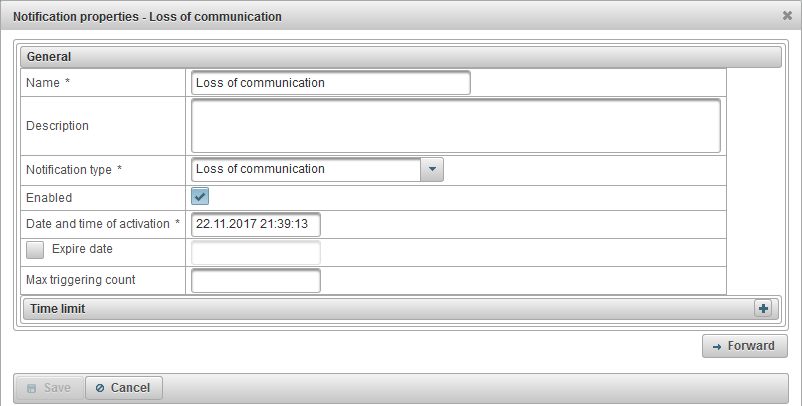
ਨੋਟੀਫਿਕੇਸ਼ਨ ਵਿਸ਼ੇਸ਼ਤਾਵਾਂ ਡਾਇਲਾਗ ਬਾਕਸ ਵਿੱਚ ਕਈ ਲਗਾਤਾਰ ਟੈਬਾਂ ਸ਼ਾਮਲ ਹੋ ਸਕਦੀਆਂ ਹਨ:
- ਜਨਰਲ
- ਵਸਤੂਆਂ.
- ਡਾਇਨਾਮਿਕ ਟੈਬ। "ਆਮ" ਟੈਬ 'ਤੇ "ਸੂਚਨਾ ਕਿਸਮ" ਖੇਤਰ ਵਿੱਚ ਚੁਣੇ ਗਏ ਮੁੱਲ 'ਤੇ ਨਿਰਭਰ ਕਰਦਾ ਹੈ:
- ਗਤੀ।
- ਜੀਓਫੈਂਸ।
- ਡਿਜੀਟਲ ਸੈਂਸਰ.
- ਸੁਨੇਹਾ ਪੈਰਾਮੀਟਰ।
- ਸੈਂਸਰ ਮੁੱਲ।
- ਸੰਚਾਰ ਦਾ ਨੁਕਸਾਨ.
- ਵਿਹਲਾ।
- SMS।
- ਵਸਤੂਆਂ ਦੀ ਸਾਪੇਖਿਕ ਸਥਿਤੀ।
- ਸੁਨੇਹਿਆਂ ਦੀ ਸੰਖਿਆ ਤੋਂ ਵੱਧ।
- ਰਿਫਿਊਲ।
- ਡੀਫਿਊਲ।
- ਡਰਾਈਵਰ।
- ਰੱਖ-ਰਖਾਅ।
- ਸੂਚਨਾ ਟੈਕਸਟ।
- ਕਾਰਵਾਈਆਂ।
ਇੱਕ ਨੋਟੀਫਿਕੇਸ਼ਨ ਬਣਾਉਣ ਵਿੱਚ ਕਈ ਲਗਾਤਾਰ ਕਦਮ ਹੁੰਦੇ ਹਨ, ਟੈਬਾਂ ਵਿੱਚ ਵੰਡੇ ਜਾਂਦੇ ਹਨ, ਅਗਲੀ ਟੈਬ 'ਤੇ ਜਾਣ ਲਈ ਤੁਹਾਨੂੰ "ਅੱਗੇ" ਬਟਨ 'ਤੇ ਕਲਿੱਕ ਕਰਨ ਦੀ ਲੋੜ ਹੁੰਦੀ ਹੈ, ਪਿਛਲੀ ਟੈਬ 'ਤੇ ਵਾਪਸ ਜਾਣ ਲਈ ਤੁਹਾਨੂੰ "ਪਿੱਛੇ" ਬਟਨ 'ਤੇ ਕਲਿੱਕ ਕਰਨ ਦੀ ਲੋੜ ਹੁੰਦੀ ਹੈ।
"ਆਮ" ਟੈਬ ਵਿੱਚ ਹੇਠਾਂ ਦਿੱਤੇ ਖੇਤਰ ਸ਼ਾਮਲ ਹੋ ਸਕਦੇ ਹਨ:
- ਨਾਮ. ਨੋਟੀਫਿਕੇਸ਼ਨ ਦਾ ਨਾਮ।
- ਵਰਣਨ। ਸੂਚਨਾ ਦਾ ਕਸਟਮ ਵੇਰਵਾ। ਲੋੜੀਂਦਾ ਖੇਤਰ ਨਹੀਂ ਹੈ।
- ਸੂਚਨਾ ਕਿਸਮ। ਹੇਠ ਲਿਖੀਆਂ ਕਿਸਮਾਂ ਦੀਆਂ ਸੂਚਨਾਵਾਂ ਉਪਲਬਧ ਹਨ:
- ਗਤੀ। ਇਹ ਇੱਕ ਵਸਤੂ ਦੀ ਗਤੀ ਨੂੰ ਕੰਟਰੋਲ ਕਰਨ ਲਈ, ਉਦਾਹਰਨ ਲਈ, ਵਰਤਿਆ ਗਿਆ ਹੈ.
- ਜੀਓਫੈਂਸ। ਉਦਾਹਰਨ ਲਈ, ਕਿਸੇ ਖਾਸ ਜ਼ੋਨ ਤੋਂ ਕਿਸੇ ਵਸਤੂ ਦੇ ਬਾਹਰ ਨਿਕਲਣ ਨੂੰ ਕੰਟਰੋਲ ਕਰਨ ਲਈ ਵਰਤਿਆ ਜਾਂਦਾ ਹੈ, ਉਦਾਹਰਨ ਲਈ, ਸ਼ਹਿਰ।
- ਅਲਾਰਮ (SOS)। ਉਦਾਹਰਨ ਲਈ ਡਰਾਈਵਰ ਦੁਆਰਾ SOS ਬਟਨ ਨੂੰ ਦਬਾਉਣ ਨੂੰ ਕੰਟਰੋਲ ਕਰਨ ਲਈ ਵਰਤਿਆ ਜਾਂਦਾ ਹੈ। ਅਨੁਸਾਰੀ ਸੈਂਸਰ ਨੂੰ ਵਸਤੂ ਦੀਆਂ ਵਿਸ਼ੇਸ਼ਤਾਵਾਂ ਵਿੱਚ ਸੈੱਟ ਕੀਤਾ ਜਾਣਾ ਚਾਹੀਦਾ ਹੈ।
- ਡਿਜੀਟਲ ਸੈਂਸਰ. ਉਦਾਹਰਨ ਲਈ ਇਗਨੀਸ਼ਨ ਨੂੰ ਕੰਟਰੋਲ ਕਰਨ ਲਈ ਵਰਤਿਆ ਜਾਂਦਾ ਹੈ।
- ਸੁਨੇਹਾ ਪੈਰਾਮੀਟਰ। ਉਦਾਹਰਨ ਲਈ ਕਿਸੇ ਵਸਤੂ ਤੋਂ ਸੰਦੇਸ਼ਾਂ ਵਿੱਚ ਪੈਰਾਮੀਟਰ ਨੂੰ ਟਰੈਕ ਕਰਨ ਲਈ ਵਰਤਿਆ ਜਾਂਦਾ ਹੈ।
- ਸੈਂਸਰ ਮੁੱਲ। ਆਬਜੈਕਟ ਸੈਂਸਰ ਦੇ ਮੁੱਲ ਦੀ ਨਿਗਰਾਨੀ ਕਰਨ ਲਈ ਉਦਾਹਰਨ ਲਈ ਵਰਤਿਆ ਜਾਂਦਾ ਹੈ।
- ਸੰਚਾਰ ਦਾ ਨੁਕਸਾਨ. ਇਸਦੀ ਵਰਤੋਂ, ਉਦਾਹਰਨ ਲਈ, ਕਿਸੇ ਵਸਤੂ ਨਾਲ ਸੰਚਾਰ ਦੇ ਨੁਕਸਾਨ ਨੂੰ ਨਿਯੰਤਰਿਤ ਕਰਨ ਲਈ ਕੀਤੀ ਜਾਂਦੀ ਹੈ।
- ਵਿਹਲਾ। ਉਦਾਹਰਨ ਲਈ, ਕਿਸੇ ਵਸਤੂ ਦੇ ਵਿਹਲੇ ਸਮੇਂ ਨੂੰ ਨਿਯੰਤਰਿਤ ਕਰਨ ਲਈ ਵਰਤਿਆ ਜਾਂਦਾ ਹੈ।
- SMS। ਇਹ ਉਦਾਹਰਨ ਲਈ ਵਰਤਿਆ ਜਾਂਦਾ ਹੈ ਜਦੋਂ ਕਿਸੇ ਵਸਤੂ ਤੋਂ SMS ਪ੍ਰਾਪਤ ਕਰਨਾ ਹੁੰਦਾ ਹੈ।
- ਵਸਤੂਆਂ ਦੀ ਸਾਪੇਖਿਕ ਸਥਿਤੀ। ਉਦਾਹਰਨ ਲਈ ਇੱਕ ਦੂਜੇ ਤੱਕ ਵਸਤੂਆਂ ਦੀ ਪਹੁੰਚ ਨੂੰ ਨਿਯੰਤਰਿਤ ਕਰਨ ਜਾਂ ਇੱਕ ਦੂਜੇ ਤੋਂ ਦੂਰ ਜਾਣ ਲਈ ਵਰਤਿਆ ਜਾਂਦਾ ਹੈ।
- ਸੁਨੇਹਿਆਂ ਦੀ ਸੰਖਿਆ ਤੋਂ ਵੱਧ। ਉਦਾਹਰਨ ਲਈ ਕਿਸੇ ਵਸਤੂ ਤੋਂ ਸੰਦੇਸ਼ਾਂ ਦੇ ਪ੍ਰਵਾਹ ਨੂੰ ਨਿਯੰਤਰਿਤ ਕਰਨ ਲਈ ਵਰਤਿਆ ਜਾਂਦਾ ਹੈ।
- ਰਿਫਿਊਲ। ਉਦਾਹਰਨ ਲਈ, ਕਿਸੇ ਵਸਤੂ ਦੇ ਰਿਫਿਊਲਿੰਗ ਨੂੰ ਨਿਯੰਤਰਿਤ ਕਰਨ ਲਈ ਵਰਤਿਆ ਜਾਂਦਾ ਹੈ।
- ਡੀਫਿਊਲ। ਉਦਾਹਰਨ ਲਈ, ਕਿਸੇ ਵਸਤੂ ਦੇ ਡੀਫਿਊਲਿੰਗ ਨੂੰ ਕੰਟਰੋਲ ਕਰਨ ਲਈ ਵਰਤਿਆ ਜਾਂਦਾ ਹੈ।
- ਡਰਾਈਵਰ। ਉਦਾਹਰਨ ਲਈ ਕਿਸੇ ਵਸਤੂ ਲਈ ਡਰਾਈਵਰ ਦੇ ਅਸਾਈਨਮੈਂਟ ਨੂੰ ਨਿਯੰਤਰਿਤ ਕਰਨ ਲਈ ਵਰਤਿਆ ਜਾਂਦਾ ਹੈ।
- ਰੱਖ-ਰਖਾਅ। ਵਸਤੂ ਦੇ ਇੰਜਣ ਵਿੱਚ ਤੇਲ ਦੀ ਤਬਦੀਲੀ ਦੀ ਨਿਗਰਾਨੀ ਕਰਨ ਲਈ ਉਦਾਹਰਨ ਲਈ ਵਰਤਿਆ ਜਾਂਦਾ ਹੈ।
- ਸਮਰਥਿਤ। ਸੂਚਨਾ ਫਲੈਗ ਨੂੰ ਸਮਰੱਥ ਬਣਾਓ।
- ਐਕਟੀਵੇਸ਼ਨ ਦੀ ਮਿਤੀ ਅਤੇ ਸਮਾਂ। ਮਿਤੀ ਅਤੇ ਸਮਾਂ ਸੂਚਨਾ ਨੂੰ ਕਿਰਿਆਸ਼ੀਲ ਕੀਤਾ ਗਿਆ ਸੀ।
-
 ਤਾਰੀਖ ਦੀ ਮਿਆਦ ਖਤਮ. ਨੋਟੀਫਿਕੇਸ਼ਨ ਦੀ ਮਿਆਦ। ਵੈਧਤਾ ਦੀ ਮਿਆਦ ਨਿਰਧਾਰਤ ਕਰਨ ਲਈ, ਫਲੈਗ ਸੈਟ ਕਰੋ ਅਤੇ ਮਿਤੀ ਅਤੇ ਸਮਾਂ ਨਿਰਧਾਰਤ ਕਰੋ। ਜੇਕਰ ਤੁਸੀਂ ਮਿਆਦ ਪੁੱਗਣ ਦੀ ਮਿਤੀ ਨੂੰ ਸੀਮਿਤ ਨਹੀਂ ਕਰਨਾ ਚਾਹੁੰਦੇ ਹੋ, ਤਾਂ ਝੰਡੇ ਨੂੰ ਸਾਫ਼ ਕਰੋ।
ਤਾਰੀਖ ਦੀ ਮਿਆਦ ਖਤਮ. ਨੋਟੀਫਿਕੇਸ਼ਨ ਦੀ ਮਿਆਦ। ਵੈਧਤਾ ਦੀ ਮਿਆਦ ਨਿਰਧਾਰਤ ਕਰਨ ਲਈ, ਫਲੈਗ ਸੈਟ ਕਰੋ ਅਤੇ ਮਿਤੀ ਅਤੇ ਸਮਾਂ ਨਿਰਧਾਰਤ ਕਰੋ। ਜੇਕਰ ਤੁਸੀਂ ਮਿਆਦ ਪੁੱਗਣ ਦੀ ਮਿਤੀ ਨੂੰ ਸੀਮਿਤ ਨਹੀਂ ਕਰਨਾ ਚਾਹੁੰਦੇ ਹੋ, ਤਾਂ ਝੰਡੇ ਨੂੰ ਸਾਫ਼ ਕਰੋ। - ਅਧਿਕਤਮ ਟ੍ਰਿਗਰਿੰਗ ਗਿਣਤੀ। ਸੂਚਨਾਵਾਂ ਦੀ ਗਿਣਤੀ 'ਤੇ ਸੀਮਾ. ਜੇਕਰ ਤੁਸੀਂ ਸੂਚਨਾਵਾਂ ਦੀ ਗਿਣਤੀ ਨੂੰ ਸੀਮਿਤ ਕਰਨਾ ਚਾਹੁੰਦੇ ਹੋ, ਤਾਂ ਤੁਹਾਨੂੰ ਇਸ ਖੇਤਰ ਨੂੰ ਭਰਨ ਦੀ ਲੋੜ ਹੈ।
-
 ਸੁਨੇਹੇ ਦੇ ਸਮੇਂ ਅਤੇ ਮੌਜੂਦਾ ਸਮੇਂ ਵਿੱਚ ਵੱਧ ਤੋਂ ਵੱਧ ਅੰਤਰ, ਮਿੰਟ। ਇਹ ਖੇਤਰ ਸਿਰਫ਼ ਕੁਝ ਕਿਸਮ ਦੀਆਂ ਸੂਚਨਾਵਾਂ ਲਈ ਦਿਖਾਈ ਦਿੰਦਾ ਹੈ। ਜੇਕਰ ਫਲੈਗ ਸੈੱਟ ਕੀਤਾ ਗਿਆ ਹੈ, ਤਾਂ ਜੇਕਰ ਸੁਨੇਹੇ ਦੇ ਸਮੇਂ ਅਤੇ ਮੌਜੂਦਾ ਸਮੇਂ ਵਿੱਚ ਅੰਤਰ ਦਰਸਾਏ ਗਏ ਅੰਤਰ ਤੋਂ ਵੱਧ ਹੈ, ਤਾਂ ਸੰਦੇਸ਼ ਨੂੰ ਧਿਆਨ ਵਿੱਚ ਨਹੀਂ ਰੱਖਿਆ ਜਾਵੇਗਾ। ਉਦਾਹਰਨ ਲਈ, ਜੇਕਰ ਤੁਸੀਂ ਇਸ ਫਲੈਗ ਨੂੰ ਸੈਟ ਕਰਦੇ ਹੋ ਅਤੇ ਮੁੱਲ ਨੂੰ 60 'ਤੇ ਸੈੱਟ ਕਰਦੇ ਹੋ, ਤਾਂ ਮੌਜੂਦਾ ਸਮੇਂ ਤੋਂ 60 ਮਿੰਟ ਤੋਂ ਪੁਰਾਣੇ ਸੁਨੇਹਿਆਂ ਨੂੰ ਅਣਡਿੱਠ ਕੀਤਾ ਜਾਵੇਗਾ।
ਸੁਨੇਹੇ ਦੇ ਸਮੇਂ ਅਤੇ ਮੌਜੂਦਾ ਸਮੇਂ ਵਿੱਚ ਵੱਧ ਤੋਂ ਵੱਧ ਅੰਤਰ, ਮਿੰਟ। ਇਹ ਖੇਤਰ ਸਿਰਫ਼ ਕੁਝ ਕਿਸਮ ਦੀਆਂ ਸੂਚਨਾਵਾਂ ਲਈ ਦਿਖਾਈ ਦਿੰਦਾ ਹੈ। ਜੇਕਰ ਫਲੈਗ ਸੈੱਟ ਕੀਤਾ ਗਿਆ ਹੈ, ਤਾਂ ਜੇਕਰ ਸੁਨੇਹੇ ਦੇ ਸਮੇਂ ਅਤੇ ਮੌਜੂਦਾ ਸਮੇਂ ਵਿੱਚ ਅੰਤਰ ਦਰਸਾਏ ਗਏ ਅੰਤਰ ਤੋਂ ਵੱਧ ਹੈ, ਤਾਂ ਸੰਦੇਸ਼ ਨੂੰ ਧਿਆਨ ਵਿੱਚ ਨਹੀਂ ਰੱਖਿਆ ਜਾਵੇਗਾ। ਉਦਾਹਰਨ ਲਈ, ਜੇਕਰ ਤੁਸੀਂ ਇਸ ਫਲੈਗ ਨੂੰ ਸੈਟ ਕਰਦੇ ਹੋ ਅਤੇ ਮੁੱਲ ਨੂੰ 60 'ਤੇ ਸੈੱਟ ਕਰਦੇ ਹੋ, ਤਾਂ ਮੌਜੂਦਾ ਸਮੇਂ ਤੋਂ 60 ਮਿੰਟ ਤੋਂ ਪੁਰਾਣੇ ਸੁਨੇਹਿਆਂ ਨੂੰ ਅਣਡਿੱਠ ਕੀਤਾ ਜਾਵੇਗਾ। -
 ਸੂਚਨਾ ਸਥਿਤੀ ਦੀ ਘੱਟੋ-ਘੱਟ ਮਿਆਦ, ਸਕਿੰਟ। ਇਹ ਖੇਤਰ ਸਿਰਫ਼ ਕੁਝ ਕਿਸਮ ਦੀਆਂ ਸੂਚਨਾਵਾਂ ਲਈ ਦਿਖਾਈ ਦਿੰਦਾ ਹੈ। ਇਹ ਪੈਰਾਮੀਟਰ ਤੁਹਾਨੂੰ ਸੂਚਨਾ ਦੇ ਅਚਾਨਕ ਟਰਿੱਗਰਿੰਗ ਨੂੰ ਬਾਹਰ ਕੱਢਣ ਦੀ ਇਜਾਜ਼ਤ ਦਿੰਦਾ ਹੈ, ਉਦਾਹਰਨ ਲਈ, ਟਰੈਕਰ ਦੀ ਗਲਤੀ ਦੇ ਕਾਰਨ, ਵਸਤੂ ਜ਼ੋਨ ਤੋਂ ਬਾਹਰ ਸੀ, ਅਤੇ ਕੁਝ ਸਕਿੰਟਾਂ ਬਾਅਦ ਜ਼ੋਨ ਵਿੱਚ ਵਾਪਸ ਆ ਗਈ। ਕਿਰਿਆਸ਼ੀਲ ਕਰਨ ਲਈ, ਤੁਹਾਨੂੰ ਫਲੈਗ ਸੈੱਟ ਕਰਨ ਦੀ ਲੋੜ ਹੈ ਅਤੇ ਸਕਿੰਟਾਂ ਵਿੱਚ ਮਿਆਦ ਨਿਸ਼ਚਿਤ ਕਰਨੀ ਚਾਹੀਦੀ ਹੈ।
ਸੂਚਨਾ ਸਥਿਤੀ ਦੀ ਘੱਟੋ-ਘੱਟ ਮਿਆਦ, ਸਕਿੰਟ। ਇਹ ਖੇਤਰ ਸਿਰਫ਼ ਕੁਝ ਕਿਸਮ ਦੀਆਂ ਸੂਚਨਾਵਾਂ ਲਈ ਦਿਖਾਈ ਦਿੰਦਾ ਹੈ। ਇਹ ਪੈਰਾਮੀਟਰ ਤੁਹਾਨੂੰ ਸੂਚਨਾ ਦੇ ਅਚਾਨਕ ਟਰਿੱਗਰਿੰਗ ਨੂੰ ਬਾਹਰ ਕੱਢਣ ਦੀ ਇਜਾਜ਼ਤ ਦਿੰਦਾ ਹੈ, ਉਦਾਹਰਨ ਲਈ, ਟਰੈਕਰ ਦੀ ਗਲਤੀ ਦੇ ਕਾਰਨ, ਵਸਤੂ ਜ਼ੋਨ ਤੋਂ ਬਾਹਰ ਸੀ, ਅਤੇ ਕੁਝ ਸਕਿੰਟਾਂ ਬਾਅਦ ਜ਼ੋਨ ਵਿੱਚ ਵਾਪਸ ਆ ਗਈ। ਕਿਰਿਆਸ਼ੀਲ ਕਰਨ ਲਈ, ਤੁਹਾਨੂੰ ਫਲੈਗ ਸੈੱਟ ਕਰਨ ਦੀ ਲੋੜ ਹੈ ਅਤੇ ਸਕਿੰਟਾਂ ਵਿੱਚ ਮਿਆਦ ਨਿਸ਼ਚਿਤ ਕਰਨੀ ਚਾਹੀਦੀ ਹੈ। - ਇੱਕ ਸੂਚਨਾ ਬਣਾਉਣ ਲਈ ਸ਼ਰਤ। ਇਹ ਖੇਤਰ ਸਿਰਫ਼ ਕੁਝ ਕਿਸਮ ਦੀਆਂ ਸੂਚਨਾਵਾਂ ਲਈ ਦਿਖਾਈ ਦਿੰਦਾ ਹੈ।
- ਜਦੋਂ ਰਾਜ ਬਦਲਦਾ ਹੈ। ਨੋਟੀਫਿਕੇਸ਼ਨ ਤਾਂ ਹੀ ਕੰਮ ਕਰੇਗਾ ਜੇਕਰ ਤੁਸੀਂ ਆਮ ਸਥਿਤੀ ਤੋਂ ਸੂਚਨਾ ਸਥਿਤੀ ਵਿੱਚ ਬਦਲਦੇ ਹੋ। ਉਦਾਹਰਨ ਲਈ, ਜੇਕਰ ਕਿਸੇ ਵਸਤੂ ਦੀ ਗਤੀ ਵੱਧ ਜਾਂਦੀ ਹੈ, ਤਾਂ ਨੋਟੀਫਿਕੇਸ਼ਨ ਇੱਕ ਵਾਰ ਕੰਮ ਕਰੇਗਾ, ਫਿਰ ਵਸਤੂ ਦੀ ਗਤੀ ਵੱਧ ਤੋਂ ਵੱਧ ਮੁੱਲ ਤੋਂ ਹੇਠਾਂ ਆਉਣੀ ਚਾਹੀਦੀ ਹੈ।
- ਪਿਛਲੀ ਸਥਿਤੀ 'ਤੇ ਨਿਰਭਰ ਨਹੀਂ ਕਰਦਾ। ਸੂਚਨਾ ਪਿਛਲੀ ਸਥਿਤੀ ਦੀ ਪਰਵਾਹ ਕੀਤੇ ਬਿਨਾਂ ਕੰਮ ਕਰੇਗੀ।
-
 ਪਿਛਲੀ ਸਥਿਤੀ ਦੀ ਘੱਟੋ-ਘੱਟ ਮਿਆਦ, ਸਕਿੰਟ। ਇਹ ਖੇਤਰ ਸਿਰਫ਼ ਕੁਝ ਕਿਸਮ ਦੀਆਂ ਸੂਚਨਾਵਾਂ ਲਈ ਦਿਖਾਈ ਦਿੰਦਾ ਹੈ। ਇਹ ਪੈਰਾਮੀਟਰ ਬੇਲੋੜੀਆਂ ਕਾਰਵਾਈਆਂ ਨੂੰ ਬਾਹਰ ਕੱਢਣ ਲਈ ਤਿਆਰ ਕੀਤਾ ਗਿਆ ਹੈ। ਉਦਾਹਰਨ ਲਈ, ਵਸਤੂ ਆਮ ਸਥਿਤੀ ਵਿੱਚ ਹੋ ਸਕਦੀ ਹੈ, ਫਿਰ ਸੂਚਨਾ ਸਥਿਤੀ 'ਤੇ ਵਾਪਸ ਜਾ ਸਕਦੀ ਹੈ। ਕਿਰਿਆਸ਼ੀਲ ਕਰਨ ਲਈ, ਇਸ ਫਲੈਗ ਨੂੰ ਸੈਟ ਕਰੋ ਅਤੇ ਸਮਾਂ ਸਕਿੰਟਾਂ ਵਿੱਚ ਨਿਰਧਾਰਤ ਕਰੋ।
ਪਿਛਲੀ ਸਥਿਤੀ ਦੀ ਘੱਟੋ-ਘੱਟ ਮਿਆਦ, ਸਕਿੰਟ। ਇਹ ਖੇਤਰ ਸਿਰਫ਼ ਕੁਝ ਕਿਸਮ ਦੀਆਂ ਸੂਚਨਾਵਾਂ ਲਈ ਦਿਖਾਈ ਦਿੰਦਾ ਹੈ। ਇਹ ਪੈਰਾਮੀਟਰ ਬੇਲੋੜੀਆਂ ਕਾਰਵਾਈਆਂ ਨੂੰ ਬਾਹਰ ਕੱਢਣ ਲਈ ਤਿਆਰ ਕੀਤਾ ਗਿਆ ਹੈ। ਉਦਾਹਰਨ ਲਈ, ਵਸਤੂ ਆਮ ਸਥਿਤੀ ਵਿੱਚ ਹੋ ਸਕਦੀ ਹੈ, ਫਿਰ ਸੂਚਨਾ ਸਥਿਤੀ 'ਤੇ ਵਾਪਸ ਜਾ ਸਕਦੀ ਹੈ। ਕਿਰਿਆਸ਼ੀਲ ਕਰਨ ਲਈ, ਇਸ ਫਲੈਗ ਨੂੰ ਸੈਟ ਕਰੋ ਅਤੇ ਸਮਾਂ ਸਕਿੰਟਾਂ ਵਿੱਚ ਨਿਰਧਾਰਤ ਕਰੋ। -
 ਪਿਛਲੇ ਸੁਨੇਹੇ ਅਤੇ ਸੂਚਨਾ ਸੁਨੇਹੇ ਵਿੱਚ ਵੱਧ ਤੋਂ ਵੱਧ ਅੰਤਰ, ਮਿੰਟ। ਇਹ ਖੇਤਰ ਸਿਰਫ਼ ਕੁਝ ਕਿਸਮ ਦੀਆਂ ਸੂਚਨਾਵਾਂ ਲਈ ਦਿਖਾਈ ਦਿੰਦਾ ਹੈ। ਇਹ ਪੈਰਾਮੀਟਰ ਬੇਲੋੜੀਆਂ ਕਾਰਵਾਈਆਂ ਨੂੰ ਬਾਹਰ ਕੱਢਣ ਲਈ ਤਿਆਰ ਕੀਤਾ ਗਿਆ ਹੈ। ਉਦਾਹਰਨ ਲਈ, ਪਿਛਲੇ ਸੰਦੇਸ਼ ਅਤੇ ਸੂਚਨਾ ਸੰਦੇਸ਼ ਦੇ ਸਮੇਂ ਵਿੱਚ ਅੰਤਰ ਨੂੰ ਨਿਯੰਤਰਿਤ ਕਰਨ ਲਈ। ਕਿਰਿਆਸ਼ੀਲ ਕਰਨ ਲਈ, ਇਸ ਫਲੈਗ ਨੂੰ ਸੈੱਟ ਕਰੋ ਅਤੇ ਮਿੰਟਾਂ ਵਿੱਚ ਅੰਤਰ ਦਿਓ।
ਪਿਛਲੇ ਸੁਨੇਹੇ ਅਤੇ ਸੂਚਨਾ ਸੁਨੇਹੇ ਵਿੱਚ ਵੱਧ ਤੋਂ ਵੱਧ ਅੰਤਰ, ਮਿੰਟ। ਇਹ ਖੇਤਰ ਸਿਰਫ਼ ਕੁਝ ਕਿਸਮ ਦੀਆਂ ਸੂਚਨਾਵਾਂ ਲਈ ਦਿਖਾਈ ਦਿੰਦਾ ਹੈ। ਇਹ ਪੈਰਾਮੀਟਰ ਬੇਲੋੜੀਆਂ ਕਾਰਵਾਈਆਂ ਨੂੰ ਬਾਹਰ ਕੱਢਣ ਲਈ ਤਿਆਰ ਕੀਤਾ ਗਿਆ ਹੈ। ਉਦਾਹਰਨ ਲਈ, ਪਿਛਲੇ ਸੰਦੇਸ਼ ਅਤੇ ਸੂਚਨਾ ਸੰਦੇਸ਼ ਦੇ ਸਮੇਂ ਵਿੱਚ ਅੰਤਰ ਨੂੰ ਨਿਯੰਤਰਿਤ ਕਰਨ ਲਈ। ਕਿਰਿਆਸ਼ੀਲ ਕਰਨ ਲਈ, ਇਸ ਫਲੈਗ ਨੂੰ ਸੈੱਟ ਕਰੋ ਅਤੇ ਮਿੰਟਾਂ ਵਿੱਚ ਅੰਤਰ ਦਿਓ। - ਸਮਾਂ ਸੀਮਾ। ਉਦਾਹਰਨ ਲਈ, ਨਿਯੰਤਰਣ ਸਿਰਫ ਕੰਮਕਾਜੀ ਦਿਨਾਂ ਅਤੇ ਕੰਮ ਦੇ ਘੰਟਿਆਂ ਦੌਰਾਨ ਕੀਤਾ ਜਾਣਾ ਚਾਹੀਦਾ ਹੈ।
- ਹਫ਼ਤੇ ਦੇ ਦਿਨ. ਉਦਾਹਰਨ ਲਈ, ਨਿਯੰਤਰਣ ਸਿਰਫ ਸੋਮਵਾਰ ਅਤੇ ਬੁੱਧਵਾਰ ਨੂੰ ਹੁੰਦਾ ਹੈ।
- ਮਹੀਨੇ ਦੇ ਦਿਨ। ਉਦਾਹਰਨ ਲਈ, ਨਿਯੰਤਰਣ ਮਹੀਨੇ ਦੇ ਪੰਜਵੇਂ ਦਿਨ ਹੀ ਕੀਤਾ ਜਾਣਾ ਚਾਹੀਦਾ ਹੈ.
- ਮਹੀਨੇ। ਉਦਾਹਰਨ ਲਈ, ਸਿਰਫ ਨਵੰਬਰ ਅਤੇ ਦਸੰਬਰ ਵਿੱਚ ਕੰਟਰੋਲ ਕਰੋ।
- ਸਮੇਂ ਦੇ ਅੰਤਰਾਲ। ਉਦਾਹਰਨ ਲਈ, ਨਿਯੰਤਰਣ ਸਿਰਫ ਸਵੇਰੇ 09.00 ਵਜੇ ਤੋਂ ਸ਼ਾਮ 6.00 ਵਜੇ ਤੱਕ ਹੈ।
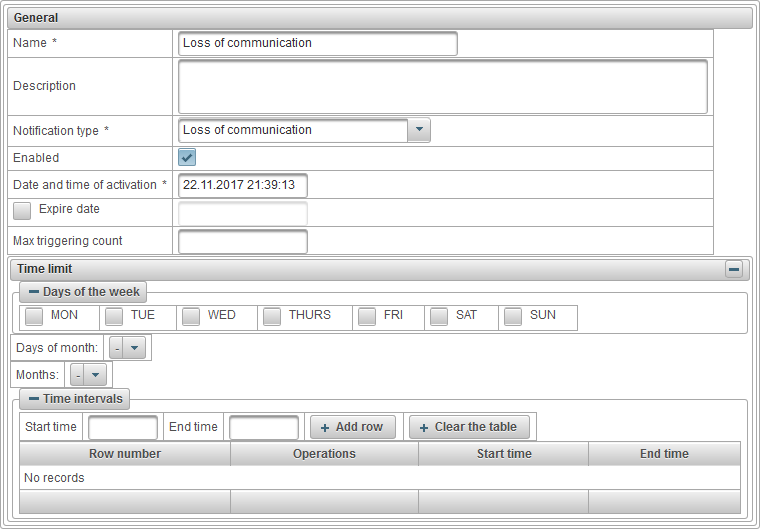
"ਆਬਜੈਕਟਸ" ਟੈਬ ਤੁਹਾਨੂੰ ਉਹਨਾਂ ਵਸਤੂਆਂ ਦੀ ਚੋਣ ਕਰਨ ਦੀ ਇਜਾਜ਼ਤ ਦਿੰਦਾ ਹੈ ਜਿਨ੍ਹਾਂ ਦੀ ਨਿਗਰਾਨੀ ਕੀਤੀ ਜਾਵੇਗੀ। ਪਹਿਲੇ ਕਾਲਮ ਵਿੱਚ, ਉਹਨਾਂ ਵਸਤੂਆਂ ਲਈ ਫਲੈਗ ਸੈਟ ਕਰੋ ਜਿਨ੍ਹਾਂ ਦੀ ਤੁਸੀਂ ਨਿਗਰਾਨੀ ਕਰਨਾ ਚਾਹੁੰਦੇ ਹੋ।
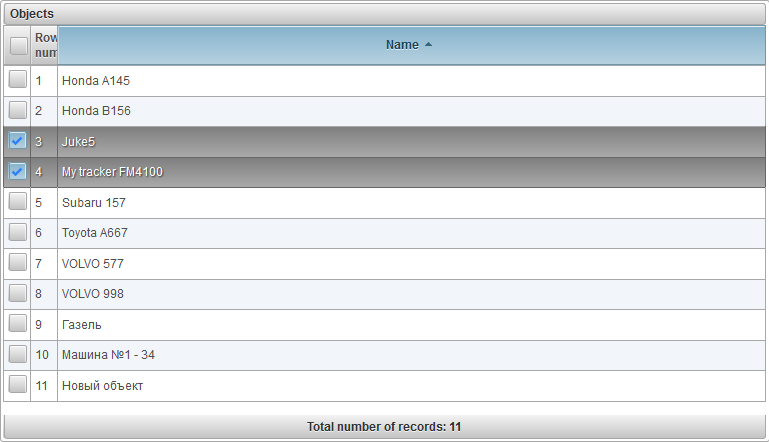
ਅਗਲੀ ਟੈਬ "ਜਨਰਲ" ਟੈਬ 'ਤੇ ਚੁਣੀ ਗਈ ਸੂਚਨਾ ਕਿਸਮ 'ਤੇ ਨਿਰਭਰ ਕਰਦੀ ਹੈ।
"ਸਪੀਡ" ਟੈਬ ਵਿੱਚ ਹੇਠਾਂ ਦਿੱਤੇ ਖੇਤਰ ਹੁੰਦੇ ਹਨ:
- ਸਪੀਡ ਕੰਟਰੋਲ. "ਸਪੀਡ ਕੰਟਰੋਲ" ਪੈਨਲ ਤੁਹਾਨੂੰ ਸਭ ਤੋਂ ਛੋਟੀ ਅਤੇ ਵੱਧ ਤੋਂ ਵੱਧ ਮਨਜ਼ੂਰ ਸਪੀਡ ਸੈੱਟ ਕਰਨ ਦੀ ਇਜਾਜ਼ਤ ਦਿੰਦਾ ਹੈ। ਮਾਰਕਰ ਨੂੰ ਸੈੱਟ ਕਰਨ ਲਈ, ਇਸ 'ਤੇ ਖੱਬਾ ਕਲਿੱਕ ਕਰੋ ਅਤੇ ਇਸਨੂੰ ਸੱਜੇ ਜਾਂ ਖੱਬੇ ਪਾਸੇ ਹਿਲਾਉਂਦੇ ਰਹੋ।
- ਸੈਂਸਰ ਮੁੱਲ ਦੀ ਨਿਗਰਾਨੀ ਕਰੋ। ਸੈਂਸਰ ਦੇ ਮੁੱਲ ਦੀ ਵਾਧੂ ਨਿਗਰਾਨੀ ਲਈ ਫਲੈਗ ਕਰੋ। ਜੇਕਰ ਤੁਸੀਂ ਇਸ ਫਲੈਗ ਨੂੰ ਸੈਟ ਕਰਦੇ ਹੋ, ਤਾਂ ਸੂਚਨਾ ਕੇਵਲ ਤਾਂ ਹੀ ਕੰਮ ਕਰੇਗੀ ਜੇਕਰ ਦੋਵੇਂ ਸ਼ਰਤਾਂ ਪੂਰੀਆਂ ਹੋਣ।

"ਜੀਓਫੈਂਸ" ਟੈਬ ਵਿੱਚ ਹੇਠਾਂ ਦਿੱਤੇ ਖੇਤਰ ਸ਼ਾਮਲ ਹੁੰਦੇ ਹਨ:
- ਜੀਓਫੈਂਸ ਕੰਟਰੋਲ ਕਿਸਮ।
- ਬਾਹਰੀ ਜੀਓਫੈਂਸ। ਜੀਓਫੈਂਸ ਤੋਂ ਬਾਹਰ ਜਾਣ ਲਈ।
- geofence ਵਿੱਚ. ਜੀਓਫੈਂਸ ਦੇ ਅੰਦਰ ਕੰਮ ਕਰੋ।
- ਜੀਓਫੈਂਸ। ਜੀਓਫੈਂਸ ਚੋਣ ਸਾਰਣੀ। ਸਾਰਣੀ ਦੇ ਪਹਿਲੇ ਕਾਲਮ ਵਿੱਚ, ਤੁਸੀਂ ਜੀਓਫੈਂਸ 'ਤੇ ਫਲੈਗ ਸੈੱਟ ਕਰ ਸਕਦੇ ਹੋ।
- ਸਪੀਡ ਨੂੰ ਕੰਟਰੋਲ ਕਰੋ। ਵਾਧੂ ਸਪੀਡ ਕੰਟਰੋਲ ਫਲੈਗ.
- ਸੈਂਸਰ ਮੁੱਲ ਦੀ ਨਿਗਰਾਨੀ ਕਰੋ। ਸੈਂਸਰ ਦੇ ਮੁੱਲ ਦੀ ਨਿਗਰਾਨੀ ਕਰਨ ਲਈ ਵਾਧੂ ਫਲੈਗ।
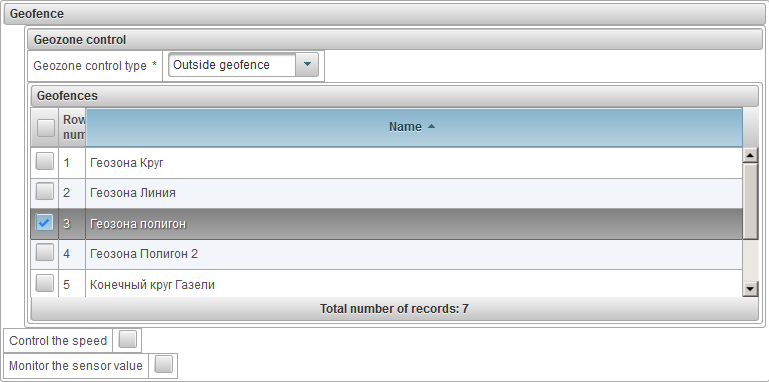
"ਡਿਜੀਟਲ ਸੈਂਸਰ" ਟੈਬ ਵਿੱਚ ਹੇਠਾਂ ਦਿੱਤੇ ਖੇਤਰ ਸ਼ਾਮਲ ਹੁੰਦੇ ਹਨ:
- ਸੂਚਨਾ ਦੀ ਕਿਸਮ.
- ਐਕਟੀਵੇਸ਼ਨ। ਕਿਰਿਆਸ਼ੀਲ ਹੋਣ 'ਤੇ ਟ੍ਰਿਗਰ ਕਰੋ।
- ਅਕਿਰਿਆਸ਼ੀਲਤਾ। ਅਕਿਰਿਆਸ਼ੀਲ ਹੋਣ 'ਤੇ ਟ੍ਰਿਗਰ ਕਰੋ।
- ਸੈਂਸਰ ਦਾ ਨਾਮ। ਤੁਸੀਂ ਸੈਂਸਰ ਦੇ ਨਾਮ ਦੁਆਰਾ ਫਿਲਟਰ ਕਰ ਸਕਦੇ ਹੋ।

"ਸੁਨੇਹਾ ਪੈਰਾਮੀਟਰ" ਟੈਬ ਵਿੱਚ ਹੇਠਾਂ ਦਿੱਤੇ ਖੇਤਰ ਸ਼ਾਮਲ ਹੁੰਦੇ ਹਨ:
- ਪੈਰਾਮੀਟਰ। ਨਿਗਰਾਨੀ ਕੀਤੇ ਸੰਦੇਸ਼ ਪੈਰਾਮੀਟਰ ਦਾ ਨਾਮ।
- ਮੁੱਲ ਦੀ ਕਿਸਮ।
- ਮੁੱਲ ਰੇਂਜ। ਮੁੱਲਾਂ ਦੀ ਰੇਂਜ ਦੀ ਨਿਗਰਾਨੀ ਕਰਨ ਲਈ, ਟਰਿਗਰਿੰਗ ਅਤੇ ਟ੍ਰਿਗਰਿੰਗ ਦੀ ਕਿਸਮ ਲਈ ਘੱਟੋ-ਘੱਟ ਅਤੇ ਵੱਧ ਤੋਂ ਵੱਧ ਮੁੱਲ ਨਿਰਧਾਰਤ ਕਰੋ।
- ਮੁੱਲ ਨੂੰ ਬਦਲਣਾ. ਨਿਰਧਾਰਤ ਡੈਲਟਾ ਵਿੱਚ ਪੈਰਾਮੀਟਰ ਮੁੱਲ ਵਿੱਚ ਤਬਦੀਲੀ ਨੂੰ ਨਿਯੰਤਰਿਤ ਕਰਨ ਲਈ, ਅਰਥਾਤ, ਮੁੱਲ ਜੰਪ ਨੂੰ ਨਿਯੰਤਰਿਤ ਕੀਤਾ ਜਾਂਦਾ ਹੈ। ਡੈਲਟਾ ਮੁੱਲ ਮੋਡੀਊਲ ਦੀ ਤੁਲਨਾ ਕੀਤੀ ਗਈ ਹੈ।
- ਟੈਕਸਟ ਮੁੱਲ। ਪੈਰਾਮੀਟਰ ਦੇ ਟੈਕਸਟ ਮੁੱਲ ਨੂੰ ਕੰਟਰੋਲ ਕਰੋ।
- ਗੈਰਹਾਜ਼ਰੀ. ਜੇਕਰ ਕੋਈ ਪੈਰਾਮੀਟਰ ਨਹੀਂ ਹੈ ਤਾਂ ਟਰਿੱਗਰ ਕਰੋ।
- ਮੌਜੂਦਗੀ. ਜਦੋਂ ਕੋਈ ਪੈਰਾਮੀਟਰ ਹੋਵੇ ਤਾਂ ਟਰਿੱਗਰ ਕਰੋ।
- ਨਿਊਨਤਮ ਮੁੱਲ। ਮੁੱਲ ਦੀ ਕਿਸਮ "ਮੁੱਲ ਰੇਂਜ" ਦੀ ਚੋਣ ਕਰਦੇ ਸਮੇਂ ਇਹ ਖੇਤਰ ਦਿਖਾਈ ਦਿੰਦਾ ਹੈ।
- ਅਧਿਕਤਮ ਮੁੱਲ। ਮੁੱਲ ਦੀ ਕਿਸਮ "ਮੁੱਲ ਰੇਂਜ" ਦੀ ਚੋਣ ਕਰਦੇ ਸਮੇਂ ਇਹ ਖੇਤਰ ਦਿਖਾਈ ਦਿੰਦਾ ਹੈ।
- ਟਰਿੱਗਰਿੰਗ ਦੀ ਕਿਸਮ। ਮੁੱਲ ਦੀ ਕਿਸਮ "ਮੁੱਲ ਰੇਂਜ" ਦੀ ਚੋਣ ਕਰਦੇ ਸਮੇਂ ਇਹ ਖੇਤਰ ਦਿਖਾਈ ਦਿੰਦਾ ਹੈ।
- ਸੀਮਾ ਦੇ ਅੰਦਰ. ਜਦੋਂ ਮੁੱਲ ਨਿਊਨਤਮ ਅਤੇ ਅਧਿਕਤਮ ਮੁੱਲ ਦੇ ਵਿਚਕਾਰ ਹੋਵੇ ਤਾਂ ਟ੍ਰਿਗਰ ਕਰੋ।
- ਸੀਮਾ ਦੇ ਬਾਹਰ. ਉਦੋਂ ਟ੍ਰਿਗਰ ਕਰੋ ਜਦੋਂ ਮੁੱਲ ਸੀਮਾ ਤੋਂ ਬਾਹਰ ਹੋਵੇ, ਭਾਵ, ਜਾਂ ਤਾਂ ਘੱਟੋ-ਘੱਟ ਮੁੱਲ ਤੋਂ ਘੱਟ ਜਾਂ ਅਧਿਕਤਮ ਮੁੱਲ ਤੋਂ ਵੱਧ।
- ਡੈਲਟਾ। "ਮੁੱਲ ਬਦਲਣਾ" ਮੁੱਲ ਦੀ ਕਿਸਮ ਦੀ ਚੋਣ ਕਰਨ ਵੇਲੇ ਇਹ ਖੇਤਰ ਦਿਖਾਈ ਦਿੰਦਾ ਹੈ।
- ਟੈਕਸਟ ਮੁੱਲ। ਮੁੱਲ ਦੀ ਕਿਸਮ "ਟੈਕਸਟ ਵੈਲਯੂ" ਦੀ ਚੋਣ ਕਰਦੇ ਸਮੇਂ ਇਹ ਖੇਤਰ ਦਿਖਾਈ ਦਿੰਦਾ ਹੈ।

"ਸੈਂਸਰ ਮੁੱਲ" ਟੈਬ ਵਿੱਚ ਹੇਠਾਂ ਦਿੱਤੇ ਖੇਤਰ ਸ਼ਾਮਲ ਹੁੰਦੇ ਹਨ:
- ਮੁੱਲ ਦੀ ਕਿਸਮ।
- ਮੁੱਲ ਰੇਂਜ। ਮੁੱਲਾਂ ਦੀ ਰੇਂਜ ਦੀ ਨਿਗਰਾਨੀ ਕਰਨ ਲਈ, ਟਰਿਗਰਿੰਗ ਅਤੇ ਟ੍ਰਿਗਰਿੰਗ ਦੀ ਕਿਸਮ ਲਈ ਘੱਟੋ-ਘੱਟ ਅਤੇ ਵੱਧ ਤੋਂ ਵੱਧ ਮੁੱਲ ਨਿਰਧਾਰਤ ਕਰੋ।
- ਮੁੱਲ ਨੂੰ ਬਦਲਣਾ. ਨਿਰਧਾਰਿਤ ਡੈਲਟਾ ਵਿੱਚ ਸੈਂਸਰ ਦੇ ਮੁੱਲ ਵਿੱਚ ਤਬਦੀਲੀ ਨੂੰ ਨਿਯੰਤਰਿਤ ਕਰਨ ਲਈ, ਯਾਨੀ ਵੈਲਯੂ ਜੰਪ ਨੂੰ ਨਿਯੰਤਰਿਤ ਕੀਤਾ ਜਾਂਦਾ ਹੈ। ਡੈਲਟਾ ਮੁੱਲ ਮੋਡੀਊਲ ਦੀ ਤੁਲਨਾ ਕੀਤੀ ਗਈ ਹੈ।
- ਟੈਕਸਟ ਮੁੱਲ। ਸੈਂਸਰ ਦੇ ਟੈਕਸਟ ਮੁੱਲ ਨੂੰ ਨਿਯੰਤਰਿਤ ਕਰੋ।
- ਸੈਂਸਰ ਦੀ ਕਿਸਮ। ਵਸਤੂ ਦੇ ਸੈਂਸਰਾਂ ਨੂੰ ਫਿਲਟਰ ਕਰਨ ਲਈ ਸੈਂਸਰ ਦੀ ਕਿਸਮ ਚੁਣੋ, ਉਦਾਹਰਨ ਲਈ, ਸਿਰਫ਼ ਬਾਲਣ ਪੱਧਰ ਦੇ ਸੈਂਸਰ।
- ਸੈਂਸਰ ਦਾ ਨਾਮ। ਸਥਿਤੀ ਦੇ ਨਾਲ ਨਿਗਰਾਨੀ ਕੀਤੇ ਸੈਂਸਰ ਦਾ ਨਾਮ।
- ਨਿਊਨਤਮ ਮੁੱਲ। ਮੁੱਲ ਦੀ ਕਿਸਮ "ਮੁੱਲ ਰੇਂਜ" ਦੀ ਚੋਣ ਕਰਦੇ ਸਮੇਂ ਇਹ ਖੇਤਰ ਦਿਖਾਈ ਦਿੰਦਾ ਹੈ।
- ਅਧਿਕਤਮ ਮੁੱਲ। ਮੁੱਲ ਦੀ ਕਿਸਮ "ਮੁੱਲ ਰੇਂਜ" ਦੀ ਚੋਣ ਕਰਦੇ ਸਮੇਂ ਇਹ ਖੇਤਰ ਦਿਖਾਈ ਦਿੰਦਾ ਹੈ।
- ਟਰਿੱਗਰਿੰਗ ਦੀ ਕਿਸਮ। ਮੁੱਲ ਦੀ ਕਿਸਮ "ਮੁੱਲ ਰੇਂਜ" ਦੀ ਚੋਣ ਕਰਦੇ ਸਮੇਂ ਇਹ ਖੇਤਰ ਦਿਖਾਈ ਦਿੰਦਾ ਹੈ।
- ਸੀਮਾ ਦੇ ਅੰਦਰ. ਜਦੋਂ ਮੁੱਲ ਨਿਊਨਤਮ ਅਤੇ ਅਧਿਕਤਮ ਮੁੱਲ ਦੇ ਵਿਚਕਾਰ ਹੋਵੇ ਤਾਂ ਟ੍ਰਿਗਰ ਕਰੋ।
- ਸੀਮਾ ਦੇ ਬਾਹਰ. ਉਦੋਂ ਟ੍ਰਿਗਰ ਕਰੋ ਜਦੋਂ ਮੁੱਲ ਸੀਮਾ ਤੋਂ ਬਾਹਰ ਹੋਵੇ, ਭਾਵ, ਜਾਂ ਤਾਂ ਘੱਟੋ-ਘੱਟ ਮੁੱਲ ਤੋਂ ਘੱਟ ਜਾਂ ਅਧਿਕਤਮ ਮੁੱਲ ਤੋਂ ਵੱਧ।
- ਡੈਲਟਾ। "ਮੁੱਲ ਬਦਲਣਾ" ਮੁੱਲ ਦੀ ਕਿਸਮ ਦੀ ਚੋਣ ਕਰਨ ਵੇਲੇ ਇਹ ਖੇਤਰ ਦਿਖਾਈ ਦਿੰਦਾ ਹੈ।
- ਟੈਕਸਟ ਮੁੱਲ। ਮੁੱਲ ਦੀ ਕਿਸਮ "ਟੈਕਸਟ ਵੈਲਯੂ" ਦੀ ਚੋਣ ਕਰਦੇ ਸਮੇਂ ਇਹ ਖੇਤਰ ਦਿਖਾਈ ਦਿੰਦਾ ਹੈ।
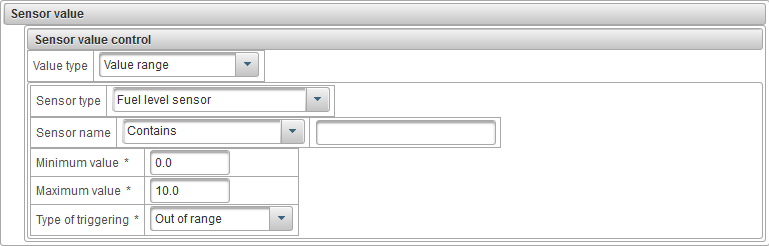
"ਸੰਚਾਰ ਦਾ ਨੁਕਸਾਨ" ਟੈਬ ਵਿੱਚ ਹੇਠਾਂ ਦਿੱਤੇ ਖੇਤਰ ਸ਼ਾਮਲ ਹੁੰਦੇ ਹਨ:
- ਸੰਚਾਰ ਦੇ ਨੁਕਸਾਨ ਦੀ ਕਿਸਮ.
- ਕੋਈ ਡਾਟਾ ਨਹੀਂ। ਇੱਕ ਸੂਚਨਾ ਚਾਲੂ ਕੀਤੀ ਜਾਂਦੀ ਹੈ ਜੇਕਰ ਨਿਰਧਾਰਤ ਅੰਤਰਾਲ ਦੇ ਅੰਦਰ ਵਸਤੂ ਤੋਂ ਕੋਈ ਸੰਦੇਸ਼ ਨਹੀਂ ਹਨ।
- ਕੋਈ ਕੋਆਰਡੀਨੇਟ ਨਹੀਂ। ਨੋਟੀਫਿਕੇਸ਼ਨ ਨੂੰ ਨਿਰਧਾਰਤ ਅੰਤਰਾਲ ਦੇ ਦੌਰਾਨ ਆਬਜੈਕਟ ਤੋਂ ਸਥਿਤੀ ਸੰਬੰਧੀ ਸੰਦੇਸ਼ਾਂ ਦੀ ਅਣਹੋਂਦ ਵਿੱਚ ਚਾਲੂ ਕੀਤਾ ਜਾਂਦਾ ਹੈ, ਉਦਾਹਰਨ ਲਈ, GPS ਐਂਟੀਨਾ ਨਾਲ ਸਮੱਸਿਆਵਾਂ ਦੇ ਮਾਮਲੇ ਵਿੱਚ।
- ਅੰਤਰਾਲ, ਮਿੰਟ। ਮਿੰਟਾਂ ਵਿੱਚ ਸਮਾਂ ਖਤਮ ਹੋ ਜਾਵੇਗਾ, ਜਿਸ ਤੋਂ ਬਾਅਦ ਨੋਟੀਫਿਕੇਸ਼ਨ ਕੰਮ ਕਰੇਗਾ।
- ਕਨੈਕਸ਼ਨ ਰੀਸਟੋਰ ਹੋਣ 'ਤੇ ਵੀ ਸੂਚਿਤ ਕਰੋ। ਫਲੈਗ ਸੈਟ ਕਰੋ ਜੇਕਰ ਤੁਸੀਂ ਇੱਕ ਸੂਚਨਾ ਪ੍ਰਾਪਤ ਕਰਨਾ ਚਾਹੁੰਦੇ ਹੋ ਜੇਕਰ ਕਨੈਕਸ਼ਨ ਰੀਸਟੋਰ ਕੀਤਾ ਜਾਂਦਾ ਹੈ।

"Idle" ਟੈਬ ਵਿੱਚ ਹੇਠਾਂ ਦਿੱਤੇ ਖੇਤਰ ਹੁੰਦੇ ਹਨ:
- ਵਿਹਲਾ ਸਮਾਂ, ਮਿੰਟ। ਨਿਸ਼ਕਿਰਿਆ ਸਮਾਂ ਮਿੰਟਾਂ ਵਿੱਚ ਨਿਸ਼ਚਿਤ ਕਰੋ।
- ਅਧਿਕਤਮ ਗਤੀ, km/h ਵੱਧ ਤੋਂ ਵੱਧ ਨਿਸ਼ਕਿਰਿਆ ਸਪੀਡ km/h ਵਿੱਚ ਦੱਸੋ। ਸਾਜ਼-ਸਾਮਾਨ ਦੀ ਗਲਤੀ ਨੂੰ ਧਿਆਨ ਵਿੱਚ ਰੱਖਣ ਲਈ, ਜ਼ੀਰੋ ਤੋਂ ਵੱਧ ਦੀ ਗਤੀ ਨਿਰਧਾਰਤ ਕਰਨ ਦੀ ਸਿਫਾਰਸ਼ ਕੀਤੀ ਜਾਂਦੀ ਹੈ.
- ਸੈਂਸਰ ਮੁੱਲ ਦੀ ਨਿਗਰਾਨੀ ਕਰੋ। ਜੇ ਤੁਸੀਂ ਸੈਂਸਰ ਦੇ ਮੁੱਲ ਨੂੰ ਨਿਯੰਤਰਿਤ ਕਰਨਾ ਚਾਹੁੰਦੇ ਹੋ ਤਾਂ ਫਲੈਗ ਸੈਟ ਕਰੋ। ਉਦਾਹਰਨ ਲਈ, ਇੰਜਣ ਦੇ ਚੱਲਦੇ ਹੋਏ ਵਿਹਲੇ ਦੀ ਨਿਗਰਾਨੀ ਕਰਨ ਲਈ।

"SMS" ਟੈਬ ਵਿੱਚ ਹੇਠਾਂ ਦਿੱਤੇ ਖੇਤਰ ਹੁੰਦੇ ਹਨ:
- SMS ਟੈਕਸਟ। ਨੋਟੀਫਿਕੇਸ਼ਨ ਨੂੰ ਟਰਿੱਗਰ ਕਰਨ ਲਈ SMS ਟੈਕਸਟ ਸ਼ਰਤ ਨਿਸ਼ਚਿਤ ਕਰੋ। ਜੇਕਰ ਇਹ ਖੇਤਰ ਖਾਲੀ ਛੱਡਿਆ ਜਾਂਦਾ ਹੈ, ਤਾਂ ਸੂਚਨਾ ਵਸਤੂ ਤੋਂ ਪ੍ਰਾਪਤ ਕਿਸੇ ਵੀ SMS ਲਈ ਕੰਮ ਕਰੇਗੀ।

"ਆਬਜੈਕਟਸ ਦੀ ਸਾਪੇਖਿਕ ਸਥਿਤੀ" ਟੈਬ ਵਿੱਚ ਹੇਠਾਂ ਦਿੱਤੇ ਖੇਤਰ ਸ਼ਾਮਲ ਹੁੰਦੇ ਹਨ:
- ਸੰਬੰਧਿਤ ਸਥਾਨ ਦੀ ਕਿਸਮ।
- ਹਟਾਉਣਾ। ਜਦੋਂ ਵਸਤੂਆਂ ਨੂੰ ਇੱਕ ਦੂਜੇ ਤੋਂ ਦੂਰ ਲਿਜਾਇਆ ਜਾਂਦਾ ਹੈ ਤਾਂ ਟ੍ਰਿਗਰ ਕਰੋ।
- ਪਹੁੰਚ. ਜਦੋਂ ਵਸਤੂਆਂ ਇੱਕ ਦੂਜੇ ਦੇ ਨੇੜੇ ਆਉਂਦੀਆਂ ਹਨ ਤਾਂ ਕਿਰਿਆਸ਼ੀਲ ਕਰੋ।
- ਰੇਡੀਅਸ, ਮੀਟਰ। ਰੇਡੀਅਸ ਨੂੰ ਮੀਟਰਾਂ ਵਿੱਚ ਨਿਰਧਾਰਤ ਕਰੋ, ਯਾਨੀ ਵਸਤੂਆਂ ਵਿਚਕਾਰ ਦੂਰੀ, ਜਦੋਂ ਵਧਦੀ ਜਾਂ ਘਟਦੀ ਹੈ, ਤਾਂ ਸੂਚਨਾ ਕੰਮ ਕਰੇਗੀ।
- ਵਸਤੂਆਂ. ਵਸਤੂਆਂ ਲਈ ਚੋਣ ਸਾਰਣੀ। ਸਾਰਣੀ ਦੇ ਪਹਿਲੇ ਕਾਲਮ ਵਿੱਚ, ਵਸਤੂਆਂ ਲਈ ਫਲੈਗ ਸੈੱਟ ਕਰੋ।
- ਸਪੀਡ ਨੂੰ ਕੰਟਰੋਲ ਕਰੋ। ਵਸਤੂ ਦੇ ਵਾਧੂ ਗਤੀ ਨਿਯੰਤਰਣ ਦਾ ਫਲੈਗ।
- ਸੈਂਸਰ ਮੁੱਲ ਦੀ ਨਿਗਰਾਨੀ ਕਰੋ। ਆਬਜੈਕਟ ਸੈਂਸਰ ਮੁੱਲ ਦੀ ਵਾਧੂ ਨਿਗਰਾਨੀ ਲਈ ਫਲੈਗ ਕਰੋ।
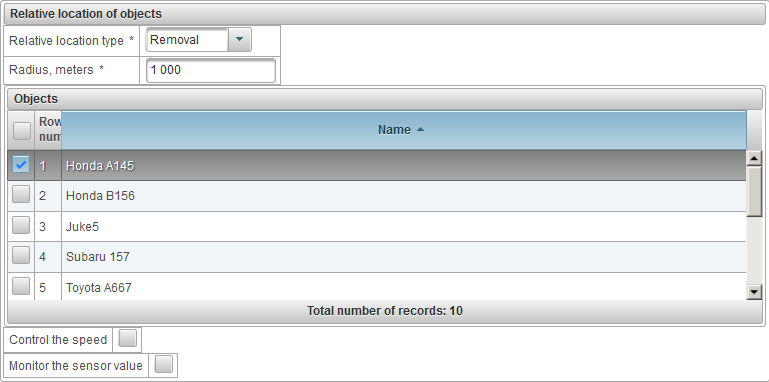
"ਸੁਨੇਹਿਆਂ ਦੀ ਸੰਖਿਆ ਤੋਂ ਵੱਧ" ਟੈਬ ਵਿੱਚ ਹੇਠਾਂ ਦਿੱਤੇ ਖੇਤਰ ਸ਼ਾਮਲ ਹੁੰਦੇ ਹਨ:
- ਵਾਧੂ ਕਿਸਮ.
- ਡਾਟਾ ਸੁਨੇਹੇ. ਡੇਟਾ ਵਾਲੇ ਸੁਨੇਹਿਆਂ ਲਈ ਟਰਿੱਗਰ, ਉਦਾਹਰਨ ਲਈ, ਸਥਿਤੀ ਸੰਬੰਧੀ ਸੁਨੇਹੇ।
- SMS ਸੁਨੇਹੇ। SMS ਸੁਨੇਹਿਆਂ ਲਈ ਟਰਿੱਗਰ।
- ਕਾਊਂਟਰ ਰੀਸੈਟ ਅੰਤਰਾਲ, ਮਿੰਟ। ਮਿੰਟਾਂ ਵਿੱਚ ਕਾਊਂਟਰ ਦਾ ਰੀਸੈਟ ਅੰਤਰਾਲ, ਉਦਾਹਰਨ ਲਈ 60 ਮਿੰਟਾਂ ਲਈ, ਵੱਧ ਤੋਂ ਵੱਧ 10 ਸੁਨੇਹੇ ਪ੍ਰਾਪਤ ਕਰ ਸਕਦੇ ਹਨ, ਨਹੀਂ ਤਾਂ ਸੂਚਨਾ ਕੰਮ ਕਰੇਗੀ।
- ਸੁਨੇਹਾ ਸੀਮਾ। ਪ੍ਰਤੀ ਨਿਸ਼ਚਿਤ ਅੰਤਰਾਲ ਵਿੱਚ ਸੁਨੇਹਿਆਂ ਦੀ ਅਧਿਕਤਮ ਸੰਖਿਆ। ਜੇ ਸੀਮਾ ਤੋਂ ਵੱਧ ਜਾਂਦੀ ਹੈ, ਤਾਂ ਇੱਕ ਨੋਟੀਫਿਕੇਸ਼ਨ ਚਾਲੂ ਕੀਤਾ ਜਾਵੇਗਾ।

"ਰਿਫਿਊਲ" ਟੈਬ ਵਿੱਚ ਹੇਠਾਂ ਦਿੱਤੇ ਖੇਤਰ ਹੁੰਦੇ ਹਨ:
- ਸੈਂਸਰ ਦਾ ਨਾਮ। ਫਿਲਟਰਿੰਗ ਲਈ ਸ਼ਰਤ ਦੇ ਨਾਲ ਸੈਂਸਰ ਦਾ ਨਾਮ।
- ਜੀਓਜ਼ੋਨ ਨੂੰ ਕੰਟਰੋਲ ਕਰੋ। ਇਸ ਤੋਂ ਇਲਾਵਾ, ਤੁਸੀਂ ਜੀਓਫੈਂਸ ਨੂੰ ਨਿਯੰਤਰਿਤ ਕਰ ਸਕਦੇ ਹੋ। ਉਦਾਹਰਨ ਲਈ, ਕੁਝ ਜੀਓਫੈਂਸਾਂ ਵਿੱਚ ਰਿਫਿਊਲਿੰਗ।

"ਡੀਫਿਊਲ" ਟੈਬ ਵਿੱਚ ਹੇਠ ਲਿਖੇ ਖੇਤਰ ਹੁੰਦੇ ਹਨ:
- ਸੈਂਸਰ ਦਾ ਨਾਮ। ਫਿਲਟਰਿੰਗ ਲਈ ਸ਼ਰਤ ਦੇ ਨਾਲ ਸੈਂਸਰ ਦਾ ਨਾਮ।
- ਜੀਓਜ਼ੋਨ ਨੂੰ ਕੰਟਰੋਲ ਕਰੋ। ਇਸ ਤੋਂ ਇਲਾਵਾ, ਤੁਸੀਂ ਜੀਓਫੈਂਸ ਨੂੰ ਨਿਯੰਤਰਿਤ ਕਰ ਸਕਦੇ ਹੋ। ਉਦਾਹਰਨ ਲਈ, ਕੁਝ ਜਿਓਫੈਂਸਾਂ ਵਿੱਚ ਡੀਫਿਊਲ ਕਰਨਾ।

"ਡਰਾਈਵਰ" ਟੈਬ ਵਿੱਚ ਹੇਠਾਂ ਦਿੱਤੇ ਖੇਤਰ ਹੁੰਦੇ ਹਨ:
- ਓਪਰੇਸ਼ਨ ਦੀ ਕਿਸਮ.
- ਅਸਾਈਨਮੈਂਟ। ਕਿਸੇ ਆਬਜੈਕਟ ਲਈ ਡਰਾਈਵਰ ਨਿਰਧਾਰਤ ਕਰਨ ਵੇਲੇ ਕੰਮ ਕਰੋ।
- ਹਟਾਉਣਾ। ਆਬਜੈਕਟ ਤੋਂ ਡਰਾਈਵਰ ਨੂੰ ਹਟਾਉਣ ਵੇਲੇ ਸੰਚਾਲਿਤ ਕਰੋ।
- ਡਰਾਈਵਰ ਦਾ ਨਾਮ। ਫਿਲਟਰਿੰਗ ਲਈ ਸ਼ਰਤ ਦੇ ਨਾਲ ਡਰਾਈਵਰ ਦਾ ਨਾਮ।

"ਮੇਨਟੇਨੈਂਸ" ਟੈਬ ਵਿੱਚ ਹੇਠ ਲਿਖੇ ਖੇਤਰ ਹੁੰਦੇ ਹਨ:
- ਟਾਈਪ ਕਰੋ।
- ਮਿਆਦ ਪੁੱਗਣ। ਜਦੋਂ ਨਿਯਤ ਰੱਖ-ਰਖਾਅ ਦਾ ਸਮਾਂ ਬਕਾਇਆ ਹੋਵੇ ਤਾਂ ਕੰਮ ਕਰੋ।
- ਸਮੇਂ ਦੇ ਨੇੜੇ ਆਉਣਾ. ਯੋਜਨਾਬੱਧ ਰੱਖ-ਰਖਾਅ ਦੀ ਪਹੁੰਚ 'ਤੇ ਕੰਮ ਕਰੋ।
- ਸੇਵਾ ਅੰਤਰਾਲ ਦਾ ਨਾਮ। ਫਿਲਟਰਿੰਗ ਲਈ ਸ਼ਰਤ ਦੇ ਨਾਲ ਰੱਖ-ਰਖਾਅ ਅੰਤਰਾਲ ਦਾ ਨਾਮ।
- ਮਾਈਲੇਜ ਦੁਆਰਾ ਸੂਚਿਤ ਕਰੋ। ਜੇਕਰ ਤੁਸੀਂ ਮਾਈਲੇਜ ਕੰਟਰੋਲ ਸੈੱਟ ਕਰਨਾ ਚਾਹੁੰਦੇ ਹੋ, ਤਾਂ ਇਸ ਫਲੈਗ ਨੂੰ ਸੈੱਟ ਕਰੋ ਅਤੇ ਕਿਲੋਮੀਟਰ ਵਿੱਚ ਮਾਈਲੇਜ ਦੱਸੋ।
- motohours ਦੁਆਰਾ ਸੂਚਿਤ ਕਰੋ. ਜੇਕਰ ਤੁਸੀਂ ਇੰਜਣ ਦੇ ਘੰਟਿਆਂ 'ਤੇ ਨਿਯੰਤਰਣ ਸੈੱਟ ਕਰਨਾ ਚਾਹੁੰਦੇ ਹੋ, ਤਾਂ ਇਸ ਫਲੈਗ ਨੂੰ ਸੈਟ ਕਰੋ ਅਤੇ ਘੰਟਿਆਂ ਵਿੱਚ ਮੋਟੋਆਵਰ ਨਿਰਧਾਰਤ ਕਰੋ।
- ਦਿਨਾਂ ਦੁਆਰਾ ਸੂਚਿਤ ਕਰੋ। ਜੇਕਰ ਤੁਸੀਂ ਦਿਨਾਂ ਦੁਆਰਾ ਨਿਗਰਾਨੀ ਸੈਟ ਕਰਨਾ ਚਾਹੁੰਦੇ ਹੋ, ਤਾਂ ਇਸ ਫਲੈਗ ਨੂੰ ਸੈਟ ਕਰੋ ਅਤੇ ਦਿਨਾਂ ਦੀ ਸੰਖਿਆ ਨਿਰਧਾਰਤ ਕਰੋ।
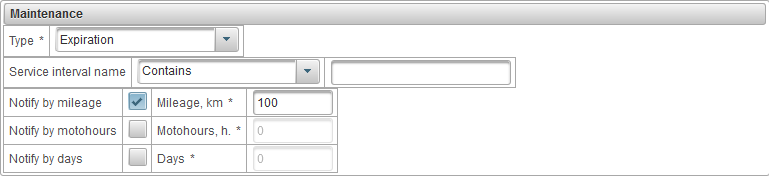
"ਸੂਚਨਾ ਟੈਕਸਟ" ਟੈਬ ਵਿੱਚ ਹੇਠਾਂ ਦਿੱਤੇ ਖੇਤਰ ਸ਼ਾਮਲ ਹੁੰਦੇ ਹਨ:
- ਸੂਚਨਾ ਟੈਕਸਟ। ਹੇਠਾਂ ਦਿੱਤੇ ਪੈਰਾਮੀਟਰਾਂ ਦੀ ਵਰਤੋਂ ਕਰਕੇ ਸੂਚਨਾ ਟੈਕਸਟ ਦਰਜ ਕਰੋ। ਉਦਾਹਰਨ ਲਈ, ਇੱਕ ਸੂਚਨਾ ਦਾ ਟੈਕਸਟ "ਆਬਜੈਕਟ ' %OBJ_NAME% ' ਨੇ ਗਤੀ ਸੀਮਾਵਾਂ ਦੀ ਉਲੰਘਣਾ ਕੀਤੀ ਹੈ। %MSG_DT% ਇਹ ' %LOCATION% ' ਦੇ %SPD% ਨਾਲ ਚਲੀ ਗਈ।"
- ਮਿਆਰੀ ਮਾਪਦੰਡ. ਨੋਟੀਫਿਕੇਸ਼ਨ ਟੈਕਸਟ ਵਿੱਚ ਵਰਤਣ ਲਈ ਮਿਆਰੀ ਮਾਪਦੰਡਾਂ ਦੀ ਇੱਕ ਸੂਚੀ ਜੋ ਸਾਰੀਆਂ ਕਿਸਮਾਂ ਦੀਆਂ ਸੂਚਨਾਵਾਂ ਲਈ ਉਪਲਬਧ ਹਨ। ਜਦੋਂ ਸਟੈਂਡਰਡ ਪੈਰਾਮੀਟਰ ਦੇ ਨਾਮ 'ਤੇ ਖੱਬਾ ਮਾਊਸ ਬਟਨ ਦਬਾਇਆ ਜਾਂਦਾ ਹੈ, ਤਾਂ ਪੈਰਾਮੀਟਰ ਨੋਟੀਫਿਕੇਸ਼ਨ ਟੈਕਸਟ ਦੇ ਅੰਤ ਵਿੱਚ ਜੋੜਿਆ ਜਾਂਦਾ ਹੈ।
- ਵਿਸ਼ੇਸ਼ ਮਾਪਦੰਡ. ਚੁਣੀ ਗਈ ਸੂਚਨਾ ਕਿਸਮ ਨਾਲ ਸੰਬੰਧਿਤ ਸੂਚਨਾ ਟੈਕਸਟ ਵਿੱਚ ਵਰਤਣ ਲਈ ਵਿਸ਼ੇਸ਼ ਮਾਪਦੰਡਾਂ ਦੀ ਸੂਚੀ। ਜਦੋਂ ਖੱਬਾ ਮਾਊਸ ਬਟਨ ਇੱਕ ਵਿਸ਼ੇਸ਼ ਪੈਰਾਮੀਟਰ ਦੇ ਨਾਮ 'ਤੇ ਕਲਿੱਕ ਕੀਤਾ ਜਾਂਦਾ ਹੈ, ਤਾਂ ਪੈਰਾਮੀਟਰ ਨੋਟੀਫਿਕੇਸ਼ਨ ਟੈਕਸਟ ਦੇ ਅੰਤ ਵਿੱਚ ਜੋੜਿਆ ਜਾਵੇਗਾ।
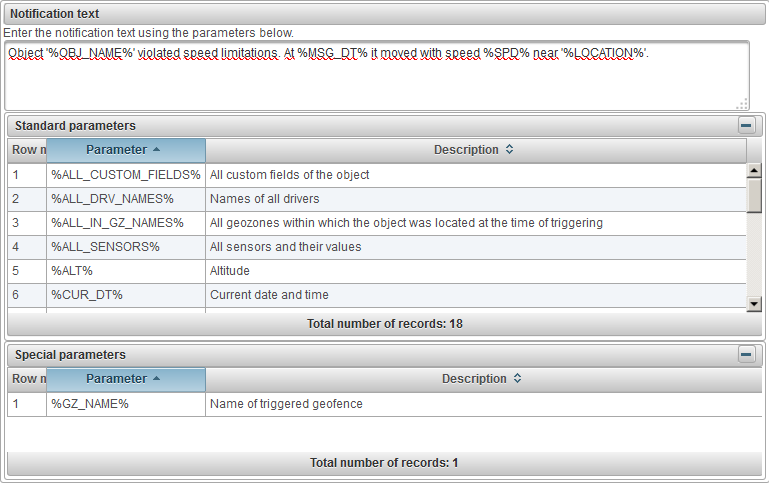
"ਕਿਰਿਆਵਾਂ" ਟੈਬ ਵਿੱਚ ਹੇਠਾਂ ਦਿੱਤੇ ਖੇਤਰ ਹੁੰਦੇ ਹਨ:
- ਈ-ਮੇਲ ਦੁਆਰਾ ਸੂਚਿਤ ਕਰੋ। ਜਦੋਂ ਇੱਕ ਸੂਚਨਾ ਚਾਲੂ ਹੁੰਦੀ ਹੈ ਤਾਂ ਇੱਕ ਈ-ਮੇਲ ਸੂਚਨਾ ਭੇਜਣ ਲਈ ਇੱਕ ਝੰਡਾ। ਜਦੋਂ ਤੁਸੀਂ ਇਹ ਫਲੈਗ ਸੈਟ ਕਰਦੇ ਹੋ, ਤਾਂ ਤੁਸੀਂ ਸਾਰਣੀ ਵਿੱਚ ਇੱਕ ਜਾਂ ਇੱਕ ਤੋਂ ਵੱਧ ਈਮੇਲ ਪਤੇ ਜੋੜ ਸਕਦੇ ਹੋ।
- SMS ਦੁਆਰਾ ਸੂਚਿਤ ਕਰੋ। ਜਦੋਂ ਕੋਈ ਸੂਚਨਾ ਚਾਲੂ ਹੁੰਦੀ ਹੈ ਤਾਂ SMS ਸੂਚਨਾ ਭੇਜਣ ਲਈ ਫਲੈਗ ਕਰੋ। ਜਦੋਂ ਤੁਸੀਂ ਇਹ ਫਲੈਗ ਸੈਟ ਕਰਦੇ ਹੋ, ਤਾਂ ਤੁਸੀਂ ਟੇਬਲ ਵਿੱਚ ਇੱਕ ਜਾਂ ਇੱਕ ਤੋਂ ਵੱਧ ਫ਼ੋਨ ਨੰਬਰ ਜੋੜ ਸਕਦੇ ਹੋ। ਫ਼ੋਨ ਨੰਬਰ ਇੱਕ ਅੰਤਰਰਾਸ਼ਟਰੀ ਫਾਰਮੈਟ ਵਿੱਚ ਨਿਰਧਾਰਤ ਕੀਤੇ ਜਾਣੇ ਚਾਹੀਦੇ ਹਨ, ਉਦਾਹਰਨ ਲਈ +77012343322।
- ਇੱਕ ਪੌਪ-ਅੱਪ ਵਿੰਡੋ ਵਿੱਚ ਔਨਲਾਈਨ ਸੂਚਨਾ ਪ੍ਰਦਰਸ਼ਿਤ ਕਰੋ। ਇੱਕ ਨੋਟੀਫਿਕੇਸ਼ਨ ਚਾਲੂ ਹੋਣ 'ਤੇ ਇੱਕ ਪੌਪ-ਅੱਪ ਵਿੰਡੋ ਵਿੱਚ ਔਨਲਾਈਨ ਸੂਚਨਾ ਪ੍ਰਦਰਸ਼ਿਤ ਕਰਨ ਲਈ ਫਲੈਗ ਕਰੋ। ਜੇਕਰ ਤੁਸੀਂ ਇਸ ਫਲੈਗ ਨੂੰ ਸੈਟ ਕਰਦੇ ਹੋ, ਤਾਂ ਚੇਤਾਵਨੀ ਇੱਕ ਪੌਪ-ਅੱਪ ਵਿੰਡੋ ਵਿੱਚ ਪ੍ਰਦਰਸ਼ਿਤ ਹੋਵੇਗੀ ਅਤੇ ਇੱਕ ਬੀਪ ਦੇ ਨਾਲ ਹੋਵੇਗੀ।
- ਔਨਲਾਈਨ ਸੂਚਨਾ ਸਿਰਲੇਖ ਦਾ ਰੰਗ। ਤੁਸੀਂ ਔਨਲਾਈਨ ਸੂਚਨਾ ਸਿਰਲੇਖ ਦਾ ਰੰਗ ਬਦਲ ਸਕਦੇ ਹੋ।
- ਕਾਊਂਟਰਾਂ ਦਾ ਮੁੱਲ ਸੈੱਟ ਕਰੋ। ਨੋਟੀਫਿਕੇਸ਼ਨ ਸ਼ੁਰੂ ਹੋਣ 'ਤੇ ਕਾਊਂਟਰਾਂ ਦੇ ਮੁੱਲ ਨੂੰ ਸੈੱਟ ਕਰਨ ਲਈ ਫਲੈਗ ਕਰੋ। ਜੇਕਰ ਤੁਸੀਂ ਇਹ ਫਲੈਗ ਸੈਟ ਕਰਦੇ ਹੋ, ਤਾਂ ਤੁਸੀਂ ਮਾਈਲੇਜ ਕਾਊਂਟਰ ਜਾਂ ਮੋਟੋਹੋਰ ਕਾਊਂਟਰ ਦਾ ਮੁੱਲ ਬਦਲ ਸਕਦੇ ਹੋ। ਉਦਾਹਰਨ ਲਈ, ਜੇਕਰ ਤੁਸੀਂ ਇੱਕ ਖਾਸ ਜੀਓਫੈਂਸ ਛੱਡਦੇ ਹੋ, ਤਾਂ ਤੁਹਾਨੂੰ ਮਾਈਲੇਜ ਕਾਊਂਟਰ ਮੁੱਲ ਨੂੰ ਰੀਸੈਟ ਕਰਨ ਦੀ ਲੋੜ ਹੈ।
-
 ਮਾਈਲੇਜ ਕਾਊਂਟਰ ਮੁੱਲ, ਕਿਲੋਮੀਟਰ। ਜਦੋਂ ਇਹ ਫਲੈਗ ਸੈੱਟ ਕੀਤਾ ਜਾਂਦਾ ਹੈ, ਜਦੋਂ ਨੋਟੀਫਿਕੇਸ਼ਨ ਚਾਲੂ ਹੁੰਦਾ ਹੈ, ਨਿਰਧਾਰਤ ਮਾਈਲੇਜ ਕਾਊਂਟਰ ਮੁੱਲ ਕਿਲੋਮੀਟਰ ਵਿੱਚ ਸੈੱਟ ਕੀਤਾ ਜਾਂਦਾ ਹੈ।
ਮਾਈਲੇਜ ਕਾਊਂਟਰ ਮੁੱਲ, ਕਿਲੋਮੀਟਰ। ਜਦੋਂ ਇਹ ਫਲੈਗ ਸੈੱਟ ਕੀਤਾ ਜਾਂਦਾ ਹੈ, ਜਦੋਂ ਨੋਟੀਫਿਕੇਸ਼ਨ ਚਾਲੂ ਹੁੰਦਾ ਹੈ, ਨਿਰਧਾਰਤ ਮਾਈਲੇਜ ਕਾਊਂਟਰ ਮੁੱਲ ਕਿਲੋਮੀਟਰ ਵਿੱਚ ਸੈੱਟ ਕੀਤਾ ਜਾਂਦਾ ਹੈ। -
 ਮੋਟੋਹੋਰ ਕਾਊਂਟਰ ਵੈਲਯੂ, ਐੱਚ. ਜਦੋਂ ਇਹ ਫਲੈਗ ਸੈੱਟ ਕੀਤਾ ਜਾਂਦਾ ਹੈ, ਤਾਂ ਨੋਟੀਫਿਕੇਸ਼ਨ ਸ਼ੁਰੂ ਹੋਣ 'ਤੇ ਸੰਕੇਤਿਤ ਮੋਟੋਹਾਵਰ ਕਾਊਂਟਰ ਮੁੱਲ ਸੈੱਟ ਕੀਤਾ ਜਾਵੇਗਾ।
ਮੋਟੋਹੋਰ ਕਾਊਂਟਰ ਵੈਲਯੂ, ਐੱਚ. ਜਦੋਂ ਇਹ ਫਲੈਗ ਸੈੱਟ ਕੀਤਾ ਜਾਂਦਾ ਹੈ, ਤਾਂ ਨੋਟੀਫਿਕੇਸ਼ਨ ਸ਼ੁਰੂ ਹੋਣ 'ਤੇ ਸੰਕੇਤਿਤ ਮੋਟੋਹਾਵਰ ਕਾਊਂਟਰ ਮੁੱਲ ਸੈੱਟ ਕੀਤਾ ਜਾਵੇਗਾ।
- ਈ-ਮੇਲ ਦੁਆਰਾ ਰਿਪੋਰਟ ਭੇਜੋ. ਇੱਕ ਸੂਚਨਾ ਸ਼ੁਰੂ ਹੋਣ 'ਤੇ ਇੱਕ ਈ-ਮੇਲ ਰਿਪੋਰਟ ਭੇਜਣ ਲਈ ਫਲੈਗ ਕਰੋ।
- Отчет. ਈ-ਮੇਲ 'ਤੇ ਭੇਜੀ ਜਾਣ ਵਾਲੀ ਰਿਪੋਰਟ ਦੀ ਚੋਣ ਕਰੋ।
- ਫਾਰਮੈਟੀ экспорта. ਉਹ ਫਾਰਮੈਟ ਚੁਣੋ ਜਿਸ ਵਿੱਚ ਤੁਸੀਂ ਰਿਪੋਰਟਾਂ ਪ੍ਰਾਪਤ ਕਰਨਾ ਚਾਹੁੰਦੇ ਹੋ।
- ਈ-ਮੇਲ получателей. ਰਿਪੋਰਟ ਪ੍ਰਾਪਤ ਕਰਨ ਵਾਲਿਆਂ ਦੇ ਈ-ਮੇਲ ਪਤਿਆਂ ਦੀ ਸਾਰਣੀ ਵਿੱਚ ਭਰੋ।
- ਡਰਾਈਵਰ ਨੂੰ ਹਟਾਓ. ਜਦੋਂ ਇੱਕ ਸੂਚਨਾ ਚਾਲੂ ਕੀਤੀ ਜਾਂਦੀ ਹੈ ਤਾਂ ਹਟਾਉਣ ਵਾਲੇ ਡਰਾਈਵਰ ਲਈ ਫਲੈਗ ਕਰੋ। ਉਦਾਹਰਨ ਲਈ, ਜਦੋਂ ਤੁਸੀਂ ਅਧਾਰ 'ਤੇ ਵਾਪਸ ਆਉਂਦੇ ਹੋ, ਤਾਂ ਤੁਹਾਨੂੰ ਆਬਜੈਕਟ ਤੋਂ ਡਰਾਈਵਰ ਨੂੰ ਆਪਣੇ ਆਪ ਹਟਾਉਣ ਦੀ ਲੋੜ ਹੁੰਦੀ ਹੈ।
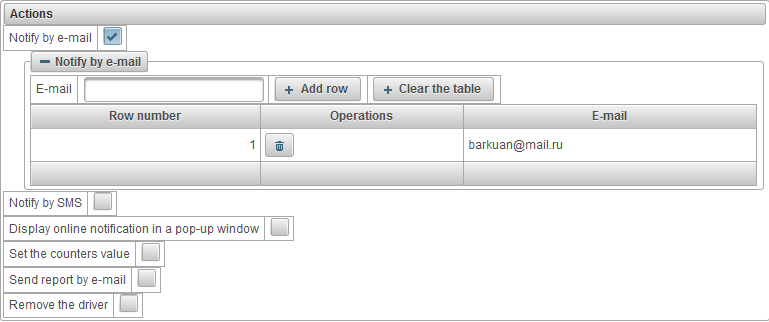
ਸੂਚਨਾ ਨੂੰ ਸੁਰੱਖਿਅਤ ਕਰਨ ਲਈ, "ਸੇਵ" ਬਟਨ 'ਤੇ ਕਲਿੱਕ ਕਰੋ।
ਉਪਭੋਗਤਾ ਨੂੰ ਆਨਲਾਈਨ ਨੋਟੀਫਿਕੇਸ਼ਨ ਪ੍ਰਾਪਤ ਹੋ ਸਕਦਾ ਹੈ ਜੇ ਉਹ ਉਸ ਸਮੇਂ ਪ੍ਰਭਾਸ਼ਿਤ ਹੁੰਦਾ ਹੈ ਜਦੋਂ ਨੋਟੀਫਿਕੇਸ਼ਨ ਸ਼ੁਰੂ ਹੋ ਰਿਹਾ ਹੈ. ਆਨਲਾਈਨ ਨੋਟੀਫਿਕੇਸ਼ਨ ਇੱਕ ਪੌਪ-ਅੱਪ ਵਿੰਡੋ ਵਿੱਚ ਪ੍ਰਦਰਸ਼ਿਤ ਹੁੰਦੇ ਹਨ ਜਿਵੇਂ ਉਹ ਦਿਖਾਈ ਦਿੰਦੇ ਹਨ ਅਤੇ ਇੱਕ ਬੀਪ ਨਾਲ ਜਾਂਦੇ ਹਨ, ਅਤੇ ਨਾ-ਪੜ੍ਹੀਆਂ ਜਾਣ ਵਾਲੀਆਂ ਆਨਲਾਇਨ ਸੂਚਨਾਵਾਂ ਦੀ ਗਿਣਤੀ ਹੇਠਲੇ ਪੈਨਲ ਵਿੱਚ ਆਈਕੋਨ ਦੇ ਸੱਜੇ ਪਾਸੇ ਪ੍ਰਦਰਸ਼ਿਤ ਕੀਤੀ ਜਾਵੇਗੀ  . ਆਨਲਾਈਨ ਨੋਟੀਫਿਕੇਸ਼ਨ ਵਿੰਡੋ ਨੂੰ ਬੰਦ ਕੀਤਾ ਜਾ ਸਕਦਾ ਹੈ, ਤੁਸੀਂ ਆਈਕਾਨ ਤੇ ਕਲਿਕ ਕਰਕੇ ਇਸਨੂੰ ਖੋਲ੍ਹ ਸਕਦੇ ਹੋ
. ਆਨਲਾਈਨ ਨੋਟੀਫਿਕੇਸ਼ਨ ਵਿੰਡੋ ਨੂੰ ਬੰਦ ਕੀਤਾ ਜਾ ਸਕਦਾ ਹੈ, ਤੁਸੀਂ ਆਈਕਾਨ ਤੇ ਕਲਿਕ ਕਰਕੇ ਇਸਨੂੰ ਖੋਲ੍ਹ ਸਕਦੇ ਹੋ  ਹੇਠਲੇ ਪੈਨਲ ਵਿਚ ਔਨਲਾਈਨ ਨੋਟੀਫਿਕੇਸ਼ਨ ਦੇ ਸਿਰਲੇਖ 'ਤੇ ਖੱਬੇ ਪਾਸੇ ਕਲਿਕ ਕਰਨ' ਤੇ, ਨਕਸ਼ਾ ਉਸ ਸਥਾਨ ਤੇ ਕੇਂਦਰਿਤ ਹੁੰਦਾ ਹੈ ਜਿੱਥੇ ਨੋਟੀਫਿਕੇਸ਼ਨ ਆਈ ਹੋਈ ਹੈ. ਜਦੋਂ ਆਬਜੈਕਟ ਦੇ ਨਾਮ ਤੇ ਖੱਬੇ ਪਾਸੇ ਕਲਿਕ ਕੀਤਾ ਜਾਂਦਾ ਹੈ, ਤਾਂ ਨਕਸ਼ਾ ਆਬਜੈਕਟ ਦੀ ਆਖਰੀ ਸਥਿਤੀ ਤੇ ਕੇਂਦਰਿਤ ਹੁੰਦਾ ਹੈ.
ਹੇਠਲੇ ਪੈਨਲ ਵਿਚ ਔਨਲਾਈਨ ਨੋਟੀਫਿਕੇਸ਼ਨ ਦੇ ਸਿਰਲੇਖ 'ਤੇ ਖੱਬੇ ਪਾਸੇ ਕਲਿਕ ਕਰਨ' ਤੇ, ਨਕਸ਼ਾ ਉਸ ਸਥਾਨ ਤੇ ਕੇਂਦਰਿਤ ਹੁੰਦਾ ਹੈ ਜਿੱਥੇ ਨੋਟੀਫਿਕੇਸ਼ਨ ਆਈ ਹੋਈ ਹੈ. ਜਦੋਂ ਆਬਜੈਕਟ ਦੇ ਨਾਮ ਤੇ ਖੱਬੇ ਪਾਸੇ ਕਲਿਕ ਕੀਤਾ ਜਾਂਦਾ ਹੈ, ਤਾਂ ਨਕਸ਼ਾ ਆਬਜੈਕਟ ਦੀ ਆਖਰੀ ਸਥਿਤੀ ਤੇ ਕੇਂਦਰਿਤ ਹੁੰਦਾ ਹੈ.
ਨੋਟੀਫਿਕੇਸ਼ਨ ਟੇਬਲ ਵਿੱਚ ਅੱਗੇ ਦਿੱਤੇ ਕਾਲਮ ਹਨ:

 - ਔਨਲਾਈਨ ਨੋਟੀਫਿਕੇਸ਼ਨ ਦੇ ਪਾਠ ਨੂੰ ਵੇਖੋ / ਓਹਲੇ ਕਰੋ
- ਔਨਲਾਈਨ ਨੋਟੀਫਿਕੇਸ਼ਨ ਦੇ ਪਾਠ ਨੂੰ ਵੇਖੋ / ਓਹਲੇ ਕਰੋ  - ਆਨਲਾਇਨ ਨੋਟੀਫਿਕੇਸ਼ਨ ਹਟਾਓ.
- ਆਨਲਾਇਨ ਨੋਟੀਫਿਕੇਸ਼ਨ ਹਟਾਓ.  - ਇਕਾਈ ਦਾ ਆਈਕਾਨ
- ਇਕਾਈ ਦਾ ਆਈਕਾਨ - ਔਨਲਾਈਨ ਨੋਟੀਫਿਕੇਸ਼ਨ ਦੇ ਸਿਰਲੇਖ ਨਾਲ ਵਸਤੂ ਦਾ ਨਾਮ, "|"
ਸਾਰੀਆਂ ਆਨਲਾਈਨ ਸੂਚਨਾਵਾਂ ਨੂੰ ਮਿਟਾਉਣ ਲਈ, "ਸਾਰੇ ਹਟਾਓ" ਬਟਨ ਤੇ ਕਲਿਕ ਕਰੋ. ਪੜ੍ਹੀਆਂ ਗਈਆਂ ਆਨਲਾਈਨ ਸੂਚਨਾਵਾਂ ਨੂੰ ਮਿਟਾਉਣ ਲਈ, "ਰੀਡ ਹਟਾਓ" ਬਟਨ ਤੇ ਕਲਿੱਕ ਕਰੋ.
ਔਨਲਾਈਨ ਨੋਟੀਫਿਕੇਸ਼ਨ ਵਿੰਡੋ ਬੰਦ ਕਰਨ ਲਈ, ਆਈਕੋਨ ਤੇ ਕਲਿੱਕ ਕਰੋ  ਸੱਜੇ ਪਾਸੇ ਬਹੁਤ ਹੀ ਸਿਖਰ ਤੇ
ਸੱਜੇ ਪਾਸੇ ਬਹੁਤ ਹੀ ਸਿਖਰ ਤੇ
ਔਨਲਾਈਨ ਨੋਟੀਫਿਕੇਸ਼ਨ ਵਿੰਡੋ ਦੀ ਸਮੱਗਰੀ ਛੁਪਾਉਣ ਲਈ, ਆਈਕੋਨ ਤੇ ਕਲਿੱਕ ਕਰੋ  ਬਹੁਤ ਹੀ ਉੱਪਰ, ਇਸ ਨੂੰ ਵਧਾਉਣ ਲਈ, 'ਤੇ ਕਲਿੱਕ ਕਰੋ
ਬਹੁਤ ਹੀ ਉੱਪਰ, ਇਸ ਨੂੰ ਵਧਾਉਣ ਲਈ, 'ਤੇ ਕਲਿੱਕ ਕਰੋ  .
.
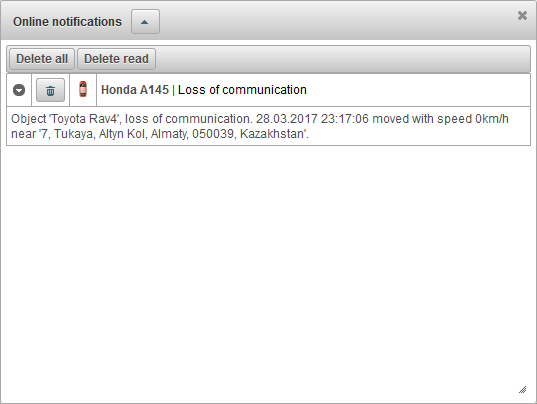
"ਯੂਜ਼ਰ" ਪੈਨਲ ਤੁਹਾਨੂੰ ਉਪਭੋਗੀਆਂ ਨੂੰ ਬਣਾਉਣ, ਆਬਜੈਕਟ ਤੱਕ ਪਹੁੰਚ ਦੇਣ ਅਤੇ ਹੋਰ ਬਹੁਤ ਕੁਝ ਕਰਨ ਦੀ ਇਜ਼ਾਜਤ ਦਿੰਦਾ ਹੈ.
"ਉਪਭੋਗਤਾ" ਪੈਨਲ ਖੋਲ੍ਹਣ ਲਈ, ਖੱਬੀ ਪੈਨਲ ਵਿੱਚ, ਡ੍ਰੌਪ-ਡਾਉਨ ਸੂਚੀ ਵਿੱਚੋਂ "ਉਪਭੋਗਤਾ" ਚੁਣੋ.
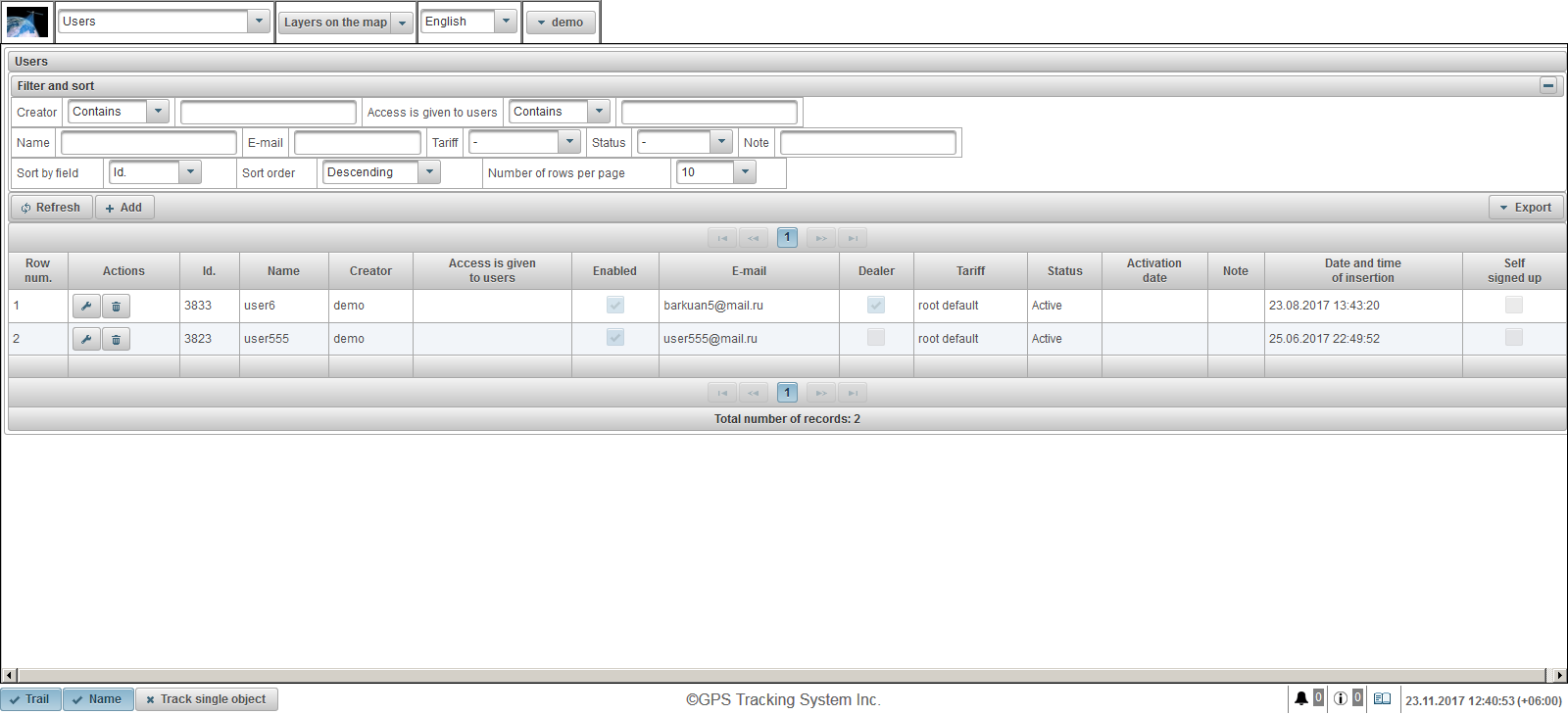
ਯੂਜ਼ਰ ਸਾਰਣੀ ਵਿੱਚ ਹੇਠ ਲਿਖੇ ਖੇਤਰ ਸ਼ਾਮਲ ਹੁੰਦੇ ਹਨ:
- ਰੁ ਨੰ ਕ੍ਰਮ ਸੰਖਿਆ.
- ਕਾਰਵਾਈਆਂ
 - ਯੂਜ਼ਰ ਵਿਸ਼ੇਸ਼ਤਾ ਡਾਇਲਾਗ ਖੋਲ੍ਹੋ.
- ਯੂਜ਼ਰ ਵਿਸ਼ੇਸ਼ਤਾ ਡਾਇਲਾਗ ਖੋਲ੍ਹੋ.  - ਉਪਭੋਗਤਾ ਨੂੰ ਹਟਾਓ
- ਉਪਭੋਗਤਾ ਨੂੰ ਹਟਾਓ
- Id ਰਿਕਾਰਡ ਦੇ ਪਛਾਣਕਰਤਾ
- ਨਾਮ ਯੂਜ਼ਰ ਨਾਮ
- ਸਿਰਜਣਹਾਰ ਯੂਜ਼ਰ ਦਾ ਨਾਂ ਜਿਸ ਨੇ ਇਹ ਯੂਜ਼ਰ ਬਣਾਇਆ.
- ਉਪਭੋਗਤਾਵਾਂ ਨੂੰ ਪਹੁੰਚ ਦਿੱਤੀ ਜਾਂਦੀ ਹੈ. ਉਹਨਾਂ ਉਪਭੋਗਤਾਵਾਂ ਦੇ ਨਾਮ ਜਿਨ੍ਹਾਂ ਨੂੰ ਪਹੁੰਚ ਦਿੱਤੀ ਗਈ ਹੈ.
- ਸਮਰਥਿਤ ਯੂਜ਼ਰ ਫਲੈਗ ਨੂੰ ਸਮਰੱਥ ਬਣਾਉਂਦਾ ਹੈ.
- ਈ - ਮੇਲ. ਯੂਜ਼ਰ ਦਾ ਈ ਮੇਲ.
- ਡੀਲਰ ਡੀਲਰ ਦਾ ਝੰਡਾ
- ਟੈਰਿਫ ਉਪਭੋਗਤਾ ਨੂੰ ਸੌਂਪੀ ਗਈ ਟੈਰਿਫ.
- ਸਥਿਤੀ ਯੂਜ਼ਰ ਦੀ ਸਥਿਤੀ.
- ਸਰਗਰਮੀ ਦੀ ਤਾਰੀਖ ਉਹ ਮਿਤੀ ਅਤੇ ਸਮਾਂ ਜਦੋਂ ਉਪਭੋਗਤਾ ਨੂੰ ਕਿਰਿਆਸ਼ੀਲ ਕੀਤਾ ਗਿਆ ਸੀ.
- ਨੋਟ ਯੂਜ਼ਰ ਨੋਟ
- ਸੰਮਿਲਨ ਦੀ ਮਿਤੀ ਅਤੇ ਸਮਾਂ. ਮਿਤੀ ਅਤੇ ਸਮਾਂ ਜਦੋਂ ਉਪਭੋਗਤਾ ਬਣਾਇਆ ਗਿਆ ਸੀ.
- ਸਵੈ ਦਸਤਖਤ. ਸਵੈ-ਰਜਿਸਟਰੇਸ਼ਨ ਫਲੈਗ ਇਹ ਫਲੈਗ ਉਹਨਾਂ ਉਪਭੋਗਤਾਵਾਂ ਲਈ ਹੈ ਜਿਨ੍ਹਾਂ ਨੇ ਸਿਸਟਮ ਵਿੱਚ ਆਪਣੇ ਆਪ ਨੂੰ ਰਜਿਸਟਰ ਕੀਤਾ ਹੈ.
"ਫਿਲਟਰ ਅਤੇ ਕ੍ਰਮਬੱਧ" ਪੈਨਲ ਵਿੱਚ, ਤੁਸੀਂ ਰਿਕਾਰਡਾਂ ਦੇ ਲੜੀਬੱਧ ਅਤੇ ਫਿਲਟਰ ਨੂੰ ਕੌਂਫਿਗਰ ਕਰ ਸਕਦੇ ਹੋ.
ਡਿਫੌਲਟ ਰੂਪ ਵਿੱਚ, ਸਾਰਣੀ "ਆਈਡੀ" ਖੇਤਰ ਦੁਆਰਾ ਕ੍ਰਮਬੱਧ ਕੀਤੀ ਗਈ ਹੈ. ਘੱਟਦੇ ਕ੍ਰਮ ਵਿੱਚ "Sort by field" ਫੀਲਡ ਵਿੱਚ, ਇੱਕ ਖਾਸ ਖੇਤਰ ਦੁਆਰਾ ਕ੍ਰਮਬੱਧ ਕਰਨ ਲਈ, "ਕ੍ਰਮਬੱਧ ਕ੍ਰਮ" ਖੇਤਰ ਵਿੱਚ, ਜਿਸ ਖੇਤਰ ਨੂੰ ਤੁਸੀਂ ਸੌਰ ਕਰਨਾ ਚਾਹੁੰਦੇ ਹੋ, ਉਸ ਨੂੰ ਚੁਣੋ, ਕ੍ਰਮਬੱਧ ਕ੍ਰਮ ਚੁਣੋ ਅਤੇ "ਤਾਜ਼ਾ ਕਰੋ" ਬਟਨ ਤੇ ਕਲਿਕ ਕਰੋ. ਤੁਸੀਂ ਫੀਲਡ "ਸਿਰਜਣਹਾਰ", "ਉਪਭੋਗਤਾਵਾਂ ਨੂੰ ਪਹੁੰਚ ਦਿੱਤੀ ਜਾਂਦੀ ਹੈ", "ਨਾਮ", "ਈ ਮੇਲ", "ਟੈਰਿਫ", "ਸਥਿਤੀ" ਅਤੇ "ਨੋਟ" ਦੁਆਰਾ ਫਿਲਟਰ ਕਰ ਸਕਦੇ ਹੋ. ਫਿਲਟਰ ਕਰਨ ਲਈ, ਇਹਨਾਂ ਖੇਤਰਾਂ ਲਈ ਮੁੱਲ ਭਰੋ ਅਤੇ "ਤਾਜ਼ਾ ਕਰੋ" ਬਟਨ ਤੇ ਕਲਿਕ ਕਰੋ. ਤੁਸੀਂ "ਪ੍ਰਤੀ ਸਫ਼ਾ ਕਤਾਰਾਂ ਦੀ ਸੰਖਿਆ" ਖੇਤਰ ਵਿੱਚ ਪ੍ਰਤੀ ਪੰਨੇ ਦੀਆਂ ਲਾਈਨਾਂ ਦੀ ਗਿਣਤੀ ਨੂੰ ਵੀ ਅਨੁਕੂਲ ਕਰ ਸਕਦੇ ਹੋ.
ਇੱਕ ਉਪਭੋਗਤਾ ਬਣਾਉਣ ਲਈ, ਟੂਲਬਾਰ ਵਿੱਚ "ਸ਼ਾਮਲ ਕਰੋ" ਬਟਨ ਤੇ ਕਲਿਕ ਕਰੋ. ਯੂਜ਼ਰ ਵਿਸ਼ੇਸ਼ਤਾ ਵਾਰਤਾਲਾਪ ਬਕਸਾ ਖੁੱਲਦਾ ਹੈ.
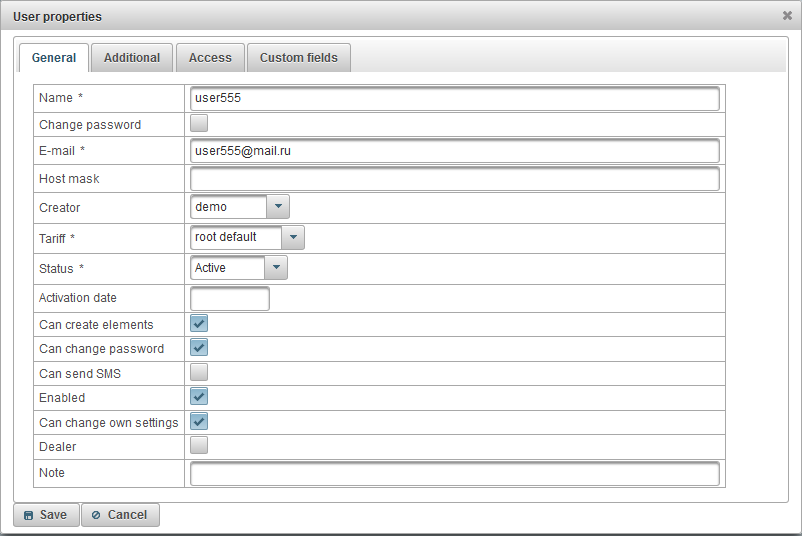
ਯੂਜ਼ਰ ਵਿਸ਼ੇਸ਼ਤਾ ਵਾਰਤਾਲਾਪ ਬਕਸਾ ਵਿੱਚ ਕਈ ਟੈਬ ਹੋ ਸਕਦੇ ਹਨ:
"ਆਮ" ਟੈਬ ਵਿੱਚ ਹੇਠ ਦਿੱਤੇ ਖੇਤਰ ਸ਼ਾਮਲ ਹੋ ਸਕਦੇ ਹਨ:
- ਨਾਮ ਯੂਜ਼ਰ ਨਾਮ (ਲਾਗਇਨ)
- ਪਾਸਵਰਡ ਬਦਲੋ. ਪਾਸਵਰਡ ਬਦਲੋ ਝੰਡਾ. ਜੇ ਤੁਸੀਂ ਉਪਭੋਗਤਾ ਲਈ ਪਾਸਵਰਡ ਬਦਲਣਾ ਚਾਹੁੰਦੇ ਹੋ ਤਾਂ ਇਸ ਫਲੈਗ ਨੂੰ ਸੈਟ ਕਰੋ, "ਪਾਸਵਰਡ" ਫੀਲਡ ਵਿਚ ਨਵਾਂ ਪਾਸਵਰਡ ਦਿਓ ਅਤੇ "ਪਾਸਵਰਡ ਪੁਸ਼ਟੀ" ਖੇਤਰ ਵਿਚ ਨਵਾਂ ਪਾਸਵਰਡ ਦੁਹਰਾਓ.
- ਪਾਸਵਰਡ ਯੂਜ਼ਰ ਦਾ ਪਾਸਵਰਡ.
- ਪਾਸਵਰਡ ਪੱਕਾ ਕਰੋ. ਯੂਜ਼ਰ ਪਾਸਵਰਡ ਦੁਹਰਾਓ.
- ਈ - ਮੇਲ. ਯੂਜ਼ਰ ਦਾ ਈ ਮੇਲ. ਨਿਰਧਾਰਤ ਈ-ਮੇਲ ਤੇ ਉਪਭੋਗਤਾ ਨੂੰ ਟ੍ਰਾਂਸਿੰਗ ਸੇਵਾਵਾਂ ਦੇ ਪ੍ਰਦਾਤਾ ਤੋਂ ਸੂਚਨਾ ਪ੍ਰਾਪਤ ਹੋਵੇਗੀ.
- ਹੋਸਟ ਮਾਸਕ. ਤੁਹਾਨੂੰ ਹੋਸਟ ਮਾਸਕ ਨੂੰ ਨਿਸ਼ਚਿਤ ਕਰਨ ਦੀ ਜ਼ਰੂਰਤ ਹੈ ਜੇ ਤੁਸੀਂ ਸਿਰਫ ਕੁਝ ਖਾਸ IP ਐਡਰੈੱਸ ਤੇ ਲਾਗਇਨ ਨੂੰ ਸੀਮਤ ਕਰਨਾ ਚਾਹੁੰਦੇ ਹੋ, ਉਦਾਹਰਣ ਲਈ, ਤੁਸੀਂ ਹੋਸਟ ਮਾਸਕ ਨੂੰ "192.168.1. *" ਤੇ ਸੈਟ ਕਰ ਸਕਦੇ ਹੋ, ਜੋ ਸਿਰਫ 192.168 ਦੇ IP ਐਡਰੈੱਸ ਨਾਲ ਹੀ ਉਪਭੋਗਤਾ ਨੂੰ ਇਜਾਜ਼ਤ ਦੇਵੇਗੀ. 1. * ਸਿਸਟਮ ਤੇ ਲਾਗਇਨ ਕਰਨ ਲਈ.
- ਸਿਰਜਣਹਾਰ ਉਪਭੋਗਤਾ-ਸਿਰਜਣਹਾਰ ਦੀ ਚੋਣ ਕਰੋ.
- ਟੈਰਿਫ ਉਪਭੋਗਤਾ ਦੇ ਟੈਰਿਫ, ਮੂਲ ਰੂਪ ਵਿੱਚ "ਰੂਟ ਮੂਲ" ਹੈ, ਜੋ ਕਿ ਉਪਭੋਗਤਾ ਨੂੰ ਸੀਮਿਤ ਨਹੀਂ ਕਰਦਾ.
- ਸਥਿਤੀ ਯੂਜ਼ਰ ਦੀ ਸਥਿਤੀ. "ਬਲੌਕਡ" ਸਥਿਤੀ ਵਾਲੇ ਉਪਭੋਗਤਾ ਲਾਗ ਇਨ ਨਹੀਂ ਕਰ ਸਕਦੇ.
- ਸਰਗਰਮੀ ਦੀ ਤਾਰੀਖ
- ਤੱਤ ਬਣਾ ਸਕਦੇ ਹੋ ਇੱਕ ਝੰਡਾ ਜਿਸ ਨਾਲ ਉਪਭੋਗਤਾ ਮਾਨੀਟਰਿੰਗ ਆਬਜੈਕਟ, ਉਪਭੋਗਤਾ, ਜੀਓਫੈਂਜਸ, ਵਿਆਜ ਦੇ ਬਿੰਦੂ ਆਦਿ ਨੂੰ ਬਣਾਉਣ ਦੀ ਇਜਾਜਤ ਦਿੰਦਾ ਹੈ.
- ਪਾਸਵਰਡ ਬਦਲ ਸਕਦਾ ਹੈ ਇੱਕ ਝੰਡੇ ਨੂੰ ਇੱਕ ਉਪਭੋਗਤਾ ਨੂੰ ਆਪਣਾ ਪਾਸਵਰਡ ਬਦਲਣ ਦੀ ਆਗਿਆ ਦਿੰਦਾ ਹੈ.
- SMS ਭੇਜ ਸਕਦਾ ਹੈ ਇੱਕ ਫਲੈਗ ਜਿਸ ਨਾਲ ਉਪਭੋਗਤਾ ਨੂੰ ਡ੍ਰਾਈਵਰਾਂ, ਆਬਜੈਕਟ ਆਦਿ ਨੂੰ ਐਸਐਮਐਸ ਸੰਦੇਸ਼ ਭੇਜਣ ਦੀ ਇਜਾਜਤ ਮਿਲਦੀ ਹੈ
- ਸਮਰਥਿਤ ਯੂਜ਼ਰ ਫਲੈਗ ਨੂੰ ਸਮਰੱਥ ਬਣਾਉਂਦਾ ਹੈ. ਅਪਾਹਜ ਉਪਭੋਗੀ ਲਾਗ ਇਨ ਨਹੀਂ ਕਰ ਸਕਦੇ.
- ਆਪਣੀ ਸੈਟਿੰਗ ਬਦਲ ਸਕਦਾ ਹੈ. ਇੱਕ ਫਲੈਗ ਜਿਸ ਨਾਲ ਯੂਜ਼ਰ ਆਪਣੀ ਸੈਟਿੰਗ ਬਦਲ ਸਕਦਾ ਹੈ.
- ਡੀਲਰ ਡੀਲਰ ਦਾ ਝੰਡਾ ਡੀਲਰਾਂ ਕੋਲ ਬਹੁਤ ਵਧੀਆ ਮੌਕੇ ਹਨ, ਉਹ ਟੈਰਿਫ ਬਣਾ ਸਕਦੇ ਹਨ, ਬਿਲਿੰਗ ਕਰ ਸਕਦੇ ਹਨ, ਆਦਿ.
- ਨੋਟ ਯੂਜ਼ਰ ਨੋਟ
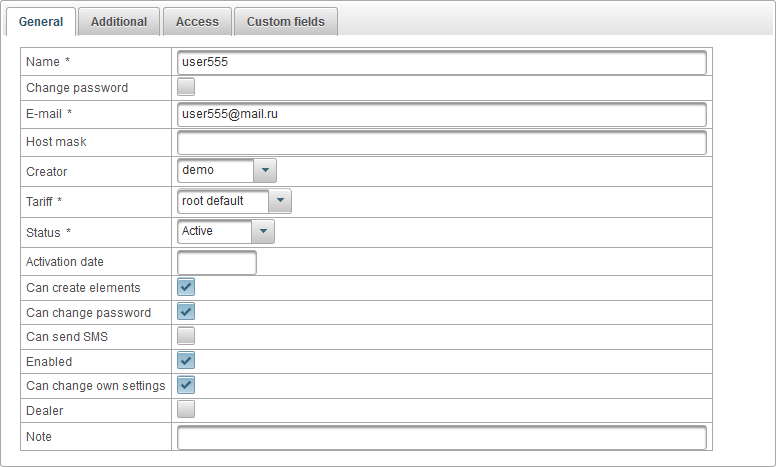
"ਵਧੀਕ" ਟੈਬ ਵਿੱਚ ਹੇਠਾਂ ਦਿੱਤੇ ਖੇਤਰ ਸ਼ਾਮਲ ਹੁੰਦੇ ਹਨ:
- ਮੋਬਾਈਲ ਐਕਸੈਸ ਨੂੰ ਸਕਿਰਿਆ ਕਰੋ. ਮੋਬਾਈਲ ਐਕਸੇਸ ਐਕਟੀਵੇਸ਼ਨ ਫਲੈਗ, ਜੋ ਕਿ ਹੈ, ਤੁਹਾਨੂੰ ਮੋਬਾਈਲ ਐਪਲੀਕੇਸ਼ਨਾਂ ਤੋਂ ਲੌਗ ਇਨ ਕਰਨ ਦੀ ਆਗਿਆ ਦਿੰਦਾ ਹੈ.

"ਪਹੁੰਚ" ਟੈਬ ਤੁਹਾਨੂੰ ਸੋਧਣਯੋਗ ਉਪਭੋਗਤਾ ਨੂੰ ਆਬਜੈਕਟ ਤੱਕ ਪਹੁੰਚ ਦੀ ਆਗਿਆ ਦਿੰਦਾ ਹੈ ਅਤੇ ਇਸ ਵਿੱਚ ਹੇਠਾਂ ਦਿੱਤੀਆਂ ਟੈਬਾਂ ਸ਼ਾਮਲ ਹੁੰਦੀਆਂ ਹਨ:
- ਜਨਰਲ
- ਆਬਜੈਕਟਸ ਲਈ ਅਧਿਕਾਰਾਂ ਦੇ ਅਧਿਕਾਰਾਂ ਦੀ ਵਰਤੋਂ
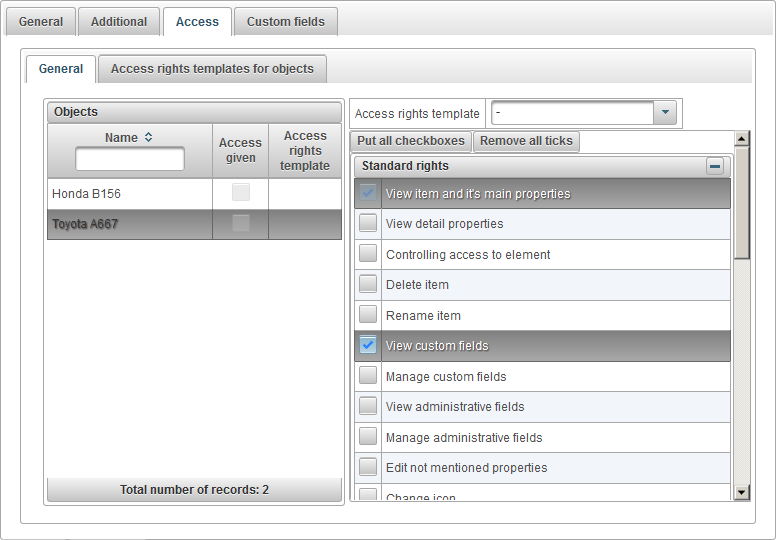
ਖੱਬੇ ਪਾਸੇ ਤੇ "ਜਨਰਲ" ਟੈਬ ਚੀਜ਼ਾਂ ਦੀ ਸਾਰਣੀ ਨੂੰ ਪ੍ਰਦਰਸ਼ਿਤ ਕਰਦਾ ਹੈ, ਸੱਜੇ ਪਾਸੇ ਚੁਣੇ ਗਏ ਆਬਜੈਕਟ ਲਈ ਅਧਿਕਾਰ ਦਿੱਤੇ ਗਏ ਹਨ.
ਆਬਜੈਕਟ ਟੇਬਲ ਵਿੱਚ ਹੇਠ ਲਿਖੇ ਕਾਲਮ ਹੁੰਦੇ ਹਨ:
- ਨਾਮ ਇਕਾਈ ਦਾ ਨਾਂ
- ਪਹੁੰਚ ਦਿੱਤੀ ਗਈ. ਪਹੁੰਚ ਗ੍ਰਾਂਟ ਫਲੈਗ
- ਅਸੈੱਸ ਅਧਿਕਾਰ ਟੈਪਲੇਟ. ਆਬਜੈਕਟ ਲਈ ਨਿਯੁਕਤ ਪਹੁੰਚ ਅਧਿਕਾਰ ਟੈਪਲੇਟ.
ਇਕ ਇਕਾਈ ਦੀ ਚੋਣ ਕਰਨ ਲਈ, ਖੱਬੇ ਪਾਸੇ ਇਕਾਈ ਦੀ ਚੋਣ ਕਰੋ. ਸੱਜੇ ਪਾਸੇ, ਚੁਣੇ ਗਏ ਆਬਜੈਕਟ ਲਈ ਨਿਯੁਕਤ ਅਧਿਕਾਰ ਪ੍ਰਦਰਸ਼ਿਤ ਕੀਤੇ ਜਾਂਦੇ ਹਨ. ਉਹਨਾਂ ਹੱਕਾਂ 'ਤੇ ਸਹੀ ਦਾ ਨਿਸ਼ਾਨ ਲਗਾਓ ਜੋ ਤੁਸੀਂ ਚੁਣੇ ਗਏ ਵਸਤੂ ਨੂੰ ਯੂਜ਼ਰ ਨੂੰ ਦੇਣਾ ਚਾਹੁੰਦੇ ਹੋ.
ਆਬਜੈਕਟ ਦੇ ਅਧਿਕਾਰਾਂ ਨੂੰ ਵੰਡਣ ਦੇ ਕੰਮ ਦੀ ਸਹੂਲਤ ਲਈ, ਤੁਸੀਂ ਇੱਕ ਐਕਸੈਸ ਆਰਟਸ ਟੈਪਲੇਟ ਬਣਾ ਸਕਦੇ ਹੋ ਅਤੇ "ਐਕਸੈਸ ਆਰਟਸ ਟੈਪਲੇਟ" ਫੀਲਡ ਵਿੱਚ ਇਸ ਨੂੰ ਨਿਸ਼ਚਿਤ ਕਰਕੇ ਆਬਜੈਕਟ ਲਈ ਇਸ ਨੂੰ ਸੌਂਪ ਸਕਦੇ ਹੋ.
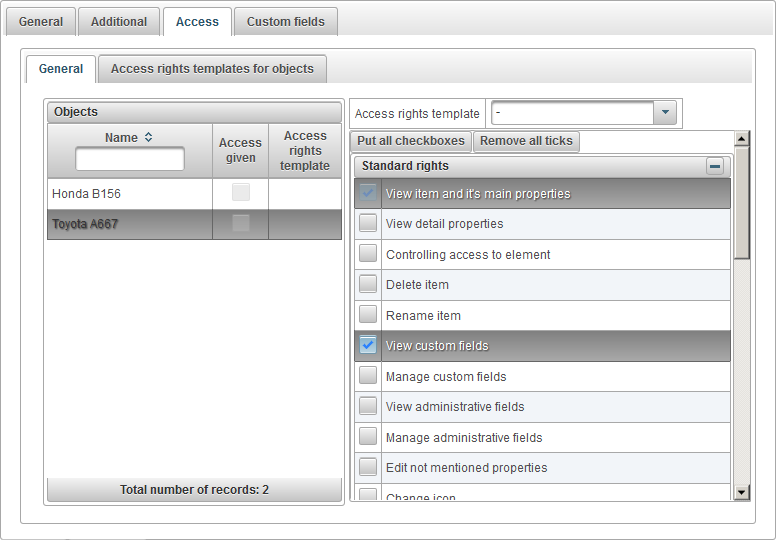
"ਆਬਜੈਕਟਸ ਲਈ ਐਕਸੈਸੇਸ ਅਸਟੇਟ ਟੈਂਪਲੇਟਸ" ਟੈਬ ਇਕ ਆਬਜੈਕਟ ਨੂੰ ਨਿਯੁਕਤ ਕੀਤੇ ਜਾ ਸਕਣ ਵਾਲੇ ਆਬਜੈਕਟਾਂ ਲਈ ਐਕਸੈਸੀਬ੍ਰੇਸ਼ਨ ਅਧਿਕਾਰਾਂ ਦੇ ਖਾਕੇ ਦੀ ਸਾਰਣੀ ਦਰਸਾਉਂਦੀ ਹੈ.
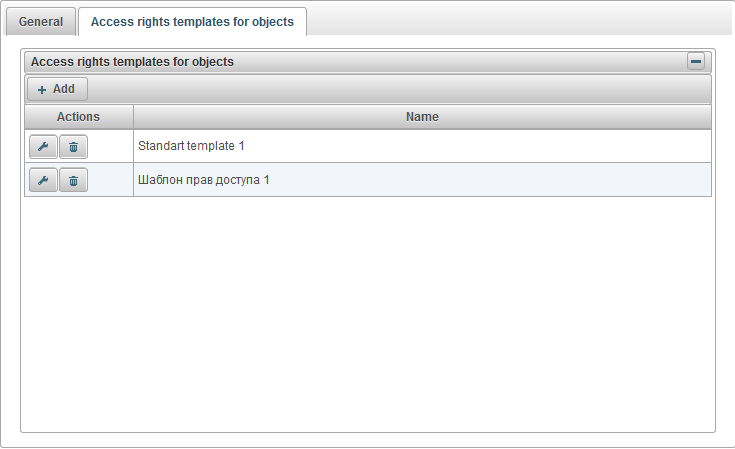
ਆਬਜੈਕਟ ਲਈ ਸਹੀ ਖਾਕੇ ਤੱਕ ਪਹੁੰਚ ਦੀ ਸਾਰਣੀ ਹੇਠ ਲਿਖੇ ਕਾਲਮ ਹੁੰਦੇ ਹਨ:
- ਕਾਰਵਾਈਆਂ
 - ਆਬਜੈਕਟ ਲਈ ਐਕਸੈਸ ਆਰਟ ਟੈਪਲੇਟ ਦੇ ਵਿਸ਼ੇਸ਼ਤਾ ਡਾਇਲੌਗ ਖੋਲੋ.
- ਆਬਜੈਕਟ ਲਈ ਐਕਸੈਸ ਆਰਟ ਟੈਪਲੇਟ ਦੇ ਵਿਸ਼ੇਸ਼ਤਾ ਡਾਇਲੌਗ ਖੋਲੋ.  - ਆਬਜੈਕਟ ਲਈ ਪਹੁੰਚ ਅਧਿਕਾਰ ਟੈਪਲੇਟ ਨੂੰ ਮਿਟਾਓ.
- ਆਬਜੈਕਟ ਲਈ ਪਹੁੰਚ ਅਧਿਕਾਰ ਟੈਪਲੇਟ ਨੂੰ ਮਿਟਾਓ.
- ਨਾਮ ਆਬਜੈਕਟ ਲਈ ਐਕਸੈਸ ਆਰਟਸ ਟੈਪਲੇਟ ਦਾ ਨਾਮ.
ਆਬਜੈਕਟ ਲਈ ਐਕਸੈਸ ਆਰਟ ਟੈਪਲੇਟ ਨੂੰ ਜੋੜਨ ਲਈ, "ਐਡ" ਬਟਨ ਤੇ ਕਲਿਕ ਕਰੋ, ਔਬਜੈਕਟਾਂ ਲਈ ਐਕਸੈਸ ਆਰਟਸ ਟੈਪਲੇਟ ਦੇ ਵਿਸ਼ੇਸ਼ਤਾ ਵਾਰਤਾਲਾਪ ਖੁੱਲਦਾ ਹੈ.
ਇੱਕ ਨਾਮ ਦਿਓ, ਲੋੜੀਂਦੇ ਅਧਿਕਾਰ ਚੈੱਕ ਕਰੋ ਅਤੇ "ਸੁਰੱਖਿਅਤ ਕਰੋ" ਤੇ ਕਲਿਕ ਕਰੋ.
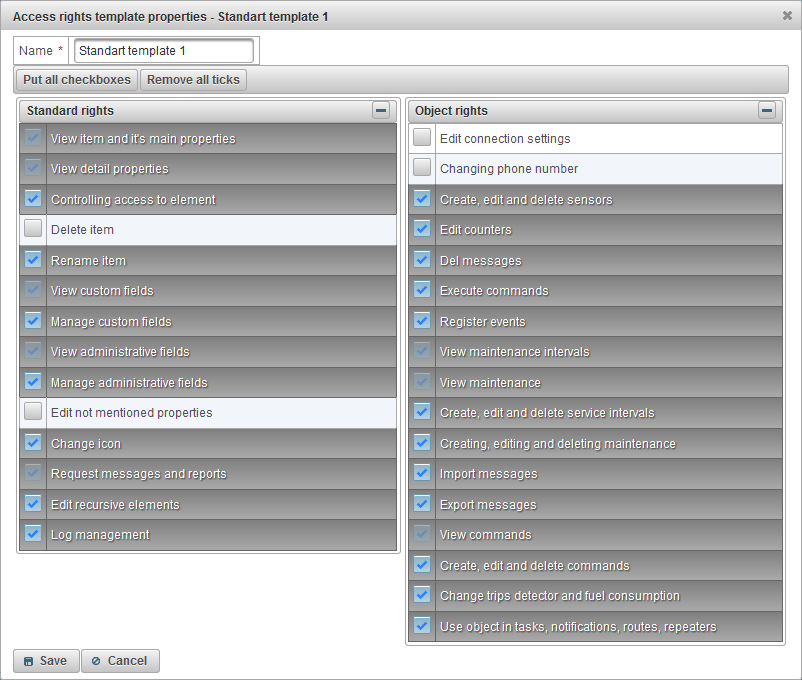
"ਕਸਟਮ ਫੀਲਡ" ਟੈਬ ਕਸਟਮ ਯੂਜ਼ਰ ਖੇਤਰ ਵੇਖਾਉਂਦਾ ਹੈ ਅਤੇ ਹੇਠਲੇ ਖੇਤਰਾਂ ਦੇ ਨਾਲ ਇੱਕ ਸਾਰਣੀ ਰੱਖਦਾ ਹੈ:
- ਪ੍ਰਬੰਧਕੀ ਖੇਤਰ. ਪ੍ਰਸ਼ਾਸਕੀ ਖੇਤਰ ਦਾ ਝੰਡਾ, ਅਰਥਾਤ, ਸਿਰਫ ਉਚਿਤ ਅਧਿਕਾਰਾਂ ਵਾਲੇ ਉਪਭੋਗਤਾਵਾਂ ਨੂੰ ਦਿਖਾਈ ਦੇਵੇਗਾ.
- ਨਾਮ ਇੱਕ ਕਸਟਮ ਖੇਤਰ ਦਾ ਨਾਮ.
- ਮੁੱਲ. ਇੱਕ ਕਸਟਮ ਖੇਤਰ ਦਾ ਮੁੱਲ
 - ਰਿਕਾਰਡ ਆਈਕੋਨ ਬਦਲੋ. ਜਦੋਂ ਤੁਸੀਂ ਇਸ ਆਈਕਨ 'ਤੇ ਕਲਿਕ ਕਰਦੇ ਹੋ, ਤੁਸੀਂ ਰਿਕਾਰਡ ਦੇ ਕਾਲਮ ਵਿਚਲੇ ਮੁੱਲ ਬਦਲ ਸਕਦੇ ਹੋ.
- ਰਿਕਾਰਡ ਆਈਕੋਨ ਬਦਲੋ. ਜਦੋਂ ਤੁਸੀਂ ਇਸ ਆਈਕਨ 'ਤੇ ਕਲਿਕ ਕਰਦੇ ਹੋ, ਤੁਸੀਂ ਰਿਕਾਰਡ ਦੇ ਕਾਲਮ ਵਿਚਲੇ ਮੁੱਲ ਬਦਲ ਸਕਦੇ ਹੋ.  - ਰਿਕਾਰਡ ਆਈਕਾਨ ਹਟਾਓ. ਜਦੋਂ ਤੁਸੀਂ ਇਸ ਆਈਕਨ ਤੇ ਕਲਿਕ ਕਰਦੇ ਹੋ, ਇੱਕ ਕਸਟਮ ਖੇਤਰ ਨੂੰ ਮਿਟਾ ਦਿੱਤਾ ਜਾਵੇਗਾ.
- ਰਿਕਾਰਡ ਆਈਕਾਨ ਹਟਾਓ. ਜਦੋਂ ਤੁਸੀਂ ਇਸ ਆਈਕਨ ਤੇ ਕਲਿਕ ਕਰਦੇ ਹੋ, ਇੱਕ ਕਸਟਮ ਖੇਤਰ ਨੂੰ ਮਿਟਾ ਦਿੱਤਾ ਜਾਵੇਗਾ.
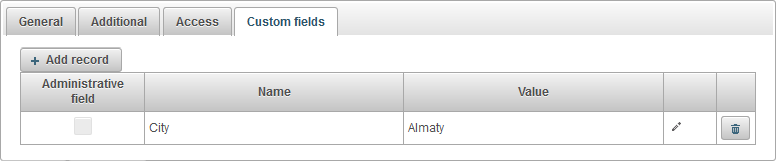
ਇੱਕ ਕਸਟਮ ਖੇਤਰ ਨੂੰ ਜੋੜਨ ਲਈ, "ਰਿਕਾਰਡ ਸ਼ਾਮਲ ਕਰੋ" ਬਟਨ ਤੇ ਕਲਿਕ ਕਰੋ
"ਵਸਤੂਆਂ" ਪੈਨਲ ਤੁਹਾਨੂੰ ਵਸਤੂਆਂ ਬਣਾਉਣ ਲਈ ਸਹਾਇਕ ਹੈ ਕਿਉਂਕਿ ਇਕ ਵਸਤੂ ਇਕ ਗੱਡੀ, ਇਕ ਵਿਅਕਤੀ, ਇਕ ਜਾਨਵਰ, ਚੱਲਦੀ ਜਾਂ ਸਥਾਈ ਚੀਜ਼ ਹੋ ਸਕਦੀ ਹੈ, ਜਿਸ ਦੀ ਨਿਗਰਾਨੀ ਕੀਤੀ ਜਾਂਦੀ ਹੈ.
"ਉਪੱਰ" ਪੈਨਲ ਨੂੰ ਖੋਲ੍ਹਣ ਲਈ, ਉੱਪਲੇ ਪੈਨਲ ਵਿੱਚ, ਡ੍ਰੌਪ-ਡਾਉਨ ਸੂਚੀ ਵਿੱਚੋਂ "ਇਕਾਈਆਂ" ਚੁਣੋ.
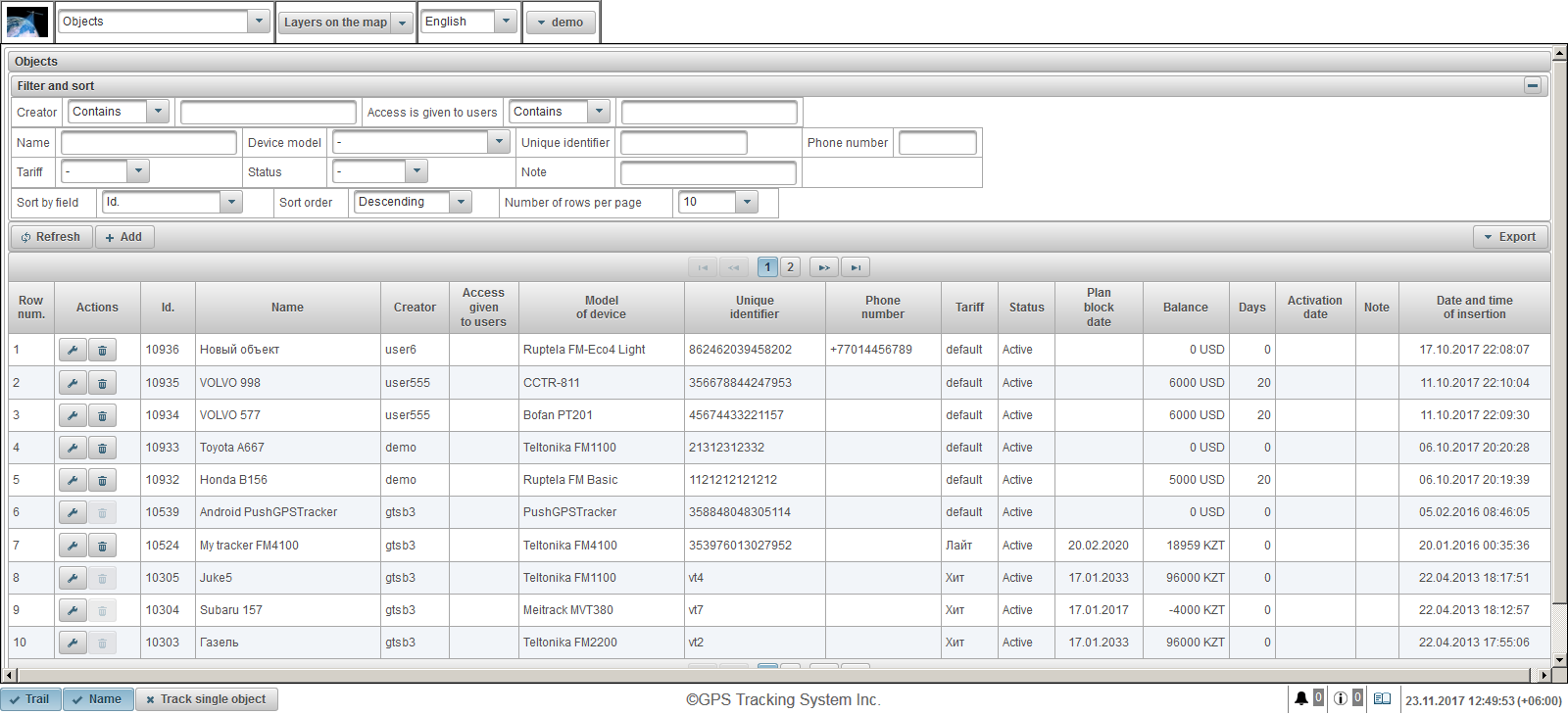
ਆਬਜੈਕਟ ਟੇਬਲ ਵਿੱਚ ਹੇਠ ਦਿੱਤੇ ਖੇਤਰ ਸ਼ਾਮਲ ਹੁੰਦੇ ਹਨ:
- ਰੁ ਨੰ ਕ੍ਰਮ ਸੰਖਿਆ.
- ਕਾਰਵਾਈਆਂ
 - ਆਬਜੈਕਟ ਵਿਸ਼ੇਸ਼ਤਾ ਵਾਰਤਾਲਾਪ ਖੋਲ੍ਹੋ
- ਆਬਜੈਕਟ ਵਿਸ਼ੇਸ਼ਤਾ ਵਾਰਤਾਲਾਪ ਖੋਲ੍ਹੋ  - ਆਬਜੈਕਟ ਮਿਟਾਓ
- ਆਬਜੈਕਟ ਮਿਟਾਓ
- Id ਰਿਕਾਰਡ ਦੇ ਪਛਾਣਕਰਤਾ
- ਨਾਮ ਇਕਾਈ ਦਾ ਨਾਂ
- ਸਿਰਜਣਹਾਰ ਇਸ ਆਬਜੈਕਟ ਨੂੰ ਬਣਾਉਣ ਵਾਲੇ ਉਪਯੋਗਕਰਤਾ ਦਾ ਨਾਮ.
- ਉਪਭੋਗਤਾਵਾਂ ਨੂੰ ਐਕਸੈਸ ਦਿੱਤੀ ਗਈ. ਉਹਨਾਂ ਉਪਭੋਗਤਾਵਾਂ ਦੇ ਨਾਮ ਜਿਨ੍ਹਾਂ ਨੂੰ ਪਹੁੰਚ ਦਿੱਤੀ ਗਈ ਹੈ.
- ਡਿਵਾਈਸ ਦਾ ਮਾਡਲ. ਡਿਵਾਈਸ ਦਾ ਮਾਡਲ.
- ਵਿਲੱਖਣ ਪਛਾਣਕਰਤਾ ਵਸਤੂ ਲਈ ਇੱਕ ਵਿਲੱਖਣ ਪਛਾਣਕਰਤਾ, ਉਦਾਹਰਣ ਲਈ, ਡਿਵਾਈਸ ਦਾ IMEI ਕੋਡ.
- ਫੋਨ ਨੰਬਰ. ਡਿਵਾਈਸ ਵਿੱਚ ਦਰਜ ਕੀਤੀ ਸਿਮ ਕਾਰਡ ਦਾ ਫੋਨ ਨੰਬਰ. ਇਹ ਅੰਤਰਰਾਸ਼ਟਰੀ ਫਾਰਮੈਟ ਵਿੱਚ ਦਰਸਾਉਣਾ ਜ਼ਰੂਰੀ ਹੈ, ਉਦਾਹਰਨ ਲਈ +77012345677.
- ਟੈਰਿਫ ਆਬਜੈਕਟ ਨੂੰ ਨਿਯੁਕਤ ਕੀਤੇ ਗਏ ਟੈਰਿਫ.
- ਸਥਿਤੀ ਆਬਜੈਕਟ ਦੀ ਸਥਿਤੀ.
- ਯੋਜਨਾ ਬਲਾਕ ਦੀ ਤਾਰੀਖ. ਜੇ ਬਿਲਿੰਗ ਨੂੰ ਯੋਗ ਕੀਤਾ ਜਾਂਦਾ ਹੈ, ਤਾਂ ਇਹ ਆਬਜੈਕਟ ਦੇ ਨਿਯੁਕਤ ਟੈਰਿਫ ਅਨੁਸਾਰ ਯੋਜਨਾਬੱਧ ਬਲਾਕਿੰਗ ਦੀ ਤਾਰੀਖ ਨੂੰ ਦਰਸਾਉਂਦਾ ਹੈ.
- ਸੰਤੁਲਨ ਸੰਤੁਲਨ
- ਦਿਨ. ਦਿਨ ਬਾਕੀ
- ਸਰਗਰਮੀ ਦੀ ਤਾਰੀਖ ਉਹ ਤਾਰੀਖ ਅਤੇ ਸਮਾਂ ਜਦੋਂ ਆਬਜੈਕਟ ਐਕਟੀਵੇਟ ਕੀਤਾ ਗਿਆ ਸੀ.
- ਨੋਟ ਯੂਜ਼ਰ ਨੋਟ
- ਸੰਮਿਲਨ ਦੀ ਮਿਤੀ ਅਤੇ ਸਮਾਂ. ਮਿਤੀ ਅਤੇ ਸਮਾਂ ਜਦੋਂ ਆਬਜੈਕਟ ਬਣਾਇਆ ਗਿਆ ਸੀ.
"ਫਿਲਟਰ ਅਤੇ ਕ੍ਰਮਬੱਧ" ਪੈਨਲ ਵਿੱਚ, ਤੁਸੀਂ ਰਿਕਾਰਡਾਂ ਦੇ ਲੜੀਬੱਧ ਅਤੇ ਫਿਲਟਰ ਨੂੰ ਕੌਂਫਿਗਰ ਕਰ ਸਕਦੇ ਹੋ.
ਡਿਫੌਲਟ ਰੂਪ ਵਿੱਚ, ਸਾਰਣੀ "ਆਈਡੀ" ਖੇਤਰ ਦੁਆਰਾ ਕ੍ਰਮਬੱਧ ਕੀਤੀ ਗਈ ਹੈ. ਘੱਟਦੇ ਕ੍ਰਮ ਵਿੱਚ "Sort by field" ਫੀਲਡ ਵਿੱਚ, ਇੱਕ ਖਾਸ ਖੇਤਰ ਦੁਆਰਾ ਕ੍ਰਮਬੱਧ ਕਰਨ ਲਈ, "ਕ੍ਰਮਬੱਧ ਕ੍ਰਮ" ਖੇਤਰ ਵਿੱਚ, ਜਿਸ ਖੇਤਰ ਨੂੰ ਤੁਸੀਂ ਸੌਰ ਕਰਨਾ ਚਾਹੁੰਦੇ ਹੋ, ਉਸ ਨੂੰ ਚੁਣੋ, ਕ੍ਰਮਬੱਧ ਕ੍ਰਮ ਚੁਣੋ ਅਤੇ "ਤਾਜ਼ਾ ਕਰੋ" ਬਟਨ ਤੇ ਕਲਿਕ ਕਰੋ. ਤੁਸੀਂ ਫੀਲਡ "ਸਿਰਜਣਹਾਰ", "ਉਪਭੋਗਤਾ ਨੂੰ ਪਹੁੰਚ ਦਿੱਤੀ ਗਈ ਹੈ", "ਨਾਮ", "ਡਿਵਾਈਸ ਮਾਡਲ", "ਵਿਲੱਖਣ ਪਛਾਣਕਰਤਾ", "ਫੋਨ ਨੰਬਰ", "ਟੈਰਿਫ", "ਸਥਿਤੀ" ਅਤੇ "ਨੋਟ" ਫਿਲਟਰ ਕਰਕੇ ਫਿਲਟਰ ਕਰ ਸਕਦੇ ਹੋ. ਫਿਲਟਰ ਕਰਨ ਲਈ, ਇਹਨਾਂ ਖੇਤਰਾਂ ਲਈ ਮੁੱਲ ਭਰੋ ਅਤੇ "ਤਾਜ਼ਾ ਕਰੋ" ਬਟਨ ਤੇ ਕਲਿਕ ਕਰੋ. ਤੁਸੀਂ "ਪ੍ਰਤੀ ਸਫ਼ਾ ਕਤਾਰਾਂ ਦੀ ਸੰਖਿਆ" ਖੇਤਰ ਵਿੱਚ ਪ੍ਰਤੀ ਪੰਨੇ ਦੀਆਂ ਲਾਈਨਾਂ ਦੀ ਗਿਣਤੀ ਨੂੰ ਵੀ ਅਨੁਕੂਲ ਕਰ ਸਕਦੇ ਹੋ.
ਇਕ ਇਕਾਈ ਬਣਾਉਣ ਲਈ, ਟੂਲਬਾਰ ਵਿਚ "ਸ਼ਾਮਲ" ਬਟਨ ਤੇ ਕਲਿੱਕ ਕਰੋ. ਔਬਜੈਕਟ ਵਿਸ਼ੇਸ਼ਤਾ ਵਾਰਤਾਲਾਪ ਬੌਕਸ ਖੁੱਲਦਾ ਹੈ.
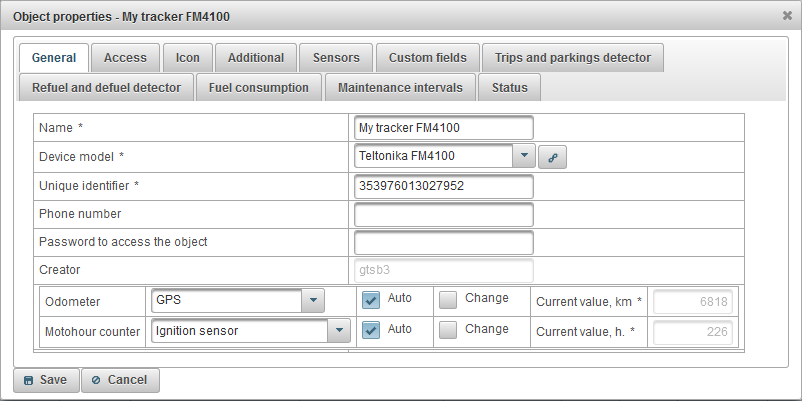
ਇਕਾਈ ਵਿਸ਼ੇਸ਼ਤਾ ਵਾਰਤਾਲਾਪ ਕਈ ਟੈਬਾਂ ਦੇ ਹੋ ਸਕਦੇ ਹਨ:
"ਆਮ" ਟੈਬ ਵਿੱਚ ਹੇਠ ਦਿੱਤੇ ਖੇਤਰ ਸ਼ਾਮਲ ਹੋ ਸਕਦੇ ਹਨ:
- ਨਾਮ ਇਕਾਈ ਦਾ ਨਾਮ
- ਡਿਵਾਈਸ ਮਾਡਲ ਡਿਵਾਈਸ ਦਾ ਮਾਡਲ. ਜੰਤਰ ਦੇ ਮਾਡਲ ਦੀ ਚੋਣ ਕਰਨ ਦੇ ਬਾਅਦ, ਇੱਕ ਬਟਨ
 ਸੱਜੇ ਪਾਸੇ ਦਿਖਾਈ ਦੇਵੇਗੀ, ਜਦੋਂ ਕਲਿੱਕ ਕੀਤਾ ਜਾਵੇਗਾ, ਇੱਕ ਵਿੰਡੋ ਸਰਵਰ ਦੇ IP ਐਡਰੈੱਸ ਨੂੰ ਪ੍ਰਦਰਸ਼ਿਤ ਕਰੇਗਾ ਅਤੇ ਜੰਤਰ ਨੂੰ ਸਥਾਪਤ ਕਰਨ ਲਈ ਸਰਵਰ ਪੋਰਟ.
ਸੱਜੇ ਪਾਸੇ ਦਿਖਾਈ ਦੇਵੇਗੀ, ਜਦੋਂ ਕਲਿੱਕ ਕੀਤਾ ਜਾਵੇਗਾ, ਇੱਕ ਵਿੰਡੋ ਸਰਵਰ ਦੇ IP ਐਡਰੈੱਸ ਨੂੰ ਪ੍ਰਦਰਸ਼ਿਤ ਕਰੇਗਾ ਅਤੇ ਜੰਤਰ ਨੂੰ ਸਥਾਪਤ ਕਰਨ ਲਈ ਸਰਵਰ ਪੋਰਟ. - ਵਿਲੱਖਣ ਪਛਾਣਕਰਤਾ ਵਸਤੂ ਦਾ ਇੱਕ ਵਿਲੱਖਣ ਪਛਾਣਕਰਤਾ, ਉਦਾਹਰਣ ਲਈ, ਡਿਵਾਈਸ ਦਾ ਆਈਐਮਈਆਈ ਕੋਡ.
- ਫੋਨ ਨੰਬਰ. ਡਿਵਾਈਸ ਵਿੱਚ ਦਰਜ ਕੀਤੀ ਸਿਮ ਕਾਰਡ ਦਾ ਫੋਨ ਨੰਬਰ. ਇਹ ਅੰਤਰਰਾਸ਼ਟਰੀ ਫਾਰਮੈਟ ਵਿੱਚ ਦਰਸਾਉਣਾ ਜ਼ਰੂਰੀ ਹੈ, ਉਦਾਹਰਨ ਲਈ +77012345677.
- ਇਕਾਈ ਨੂੰ ਵਰਤਣ ਲਈ ਪਾਸਵਰਡ ਕੁਝ ਜੰਤਰ ਮਾਡਲਾਂ ਲਈ ਇਸ ਉੱਤੇ ਕਮਾਂਡਾਂ ਚਲਾਉਣ ਲਈ ਇੱਕ ਪਾਸਵਰਡ ਦੀ ਲੋੜ ਹੁੰਦੀ ਹੈ
- ਟੈਰਿਫ ਇਕਾਈ ਦਾ ਟੈਰਿਫ, ਡਿਫਾਲਟ ਤੌਰ ਤੇ, "ਡਿਫਾਲਟ" ਹੁੰਦਾ ਹੈ, ਜੋ ਆਬਜੈਕਟ ਨੂੰ ਸੀਮਿਤ ਨਹੀਂ ਕਰਦੀ.
- ਸਥਿਤੀ ਆਬਜੈਕਟ ਦੀ ਸਥਿਤੀ. "ਬਲੌਕਡ" ਸਥਿਤੀ ਵਾਲੇ ਆਬਜੈਕਟ ਸਰਵਰ ਤੇ ਡੇਟਾ ਪ੍ਰਾਪਤ ਨਹੀਂ ਕਰ ਸਕਦੇ, ਮਤਲਬ ਕਿ ਆਬਜੈਕਟ ਤੋਂ ਸੁਨੇਹੇ ਡਾਊਨਲੋਡ ਨਹੀਂ ਕੀਤੇ ਜਾਣਗੇ.
- ਸਰਗਰਮੀ ਦੀ ਤਾਰੀਖ ਮਿਤੀ ਅਤੇ ਸਮਾਂ ਜਦੋਂ ਵਸਤੂ ਨੂੰ ਓਪਰੇਸ਼ਨ ਕੀਤਾ ਗਿਆ ਸੀ.
- ਮਾਈਲੇਜ ਕਾਉਂਟਰ ਮਾਈਲੇਜ ਦੀ ਗਣਨਾ ਕਰਨ ਲਈ ਵਿਧੀ ਡਿਫਾਲਟ ਵੈਲਯੂ "GPS" ਹੈ ਆਬਜੈਕਟ ਤੋਂ ਇੱਕ ਨਵੇਂ ਸੰਦੇਸ਼ ਦੇ ਆਉਣ ਤੇ ਮਾਈਲੇਜ ਕਾਊਂਸ ਨੂੰ ਵਧਾਉਣ ਲਈ, ਤੁਹਾਨੂੰ ਫਲੈਗ "ਆਟੋ" ਸੈਟ ਕਰਨ ਦੀ ਲੋੜ ਹੈ. ਮਾਈਲੇਜ ਕਾਊਂਟਰ ਦੇ ਮੁੱਲ ਨੂੰ ਬਦਲਣ ਲਈ, ਫਲੈਗ "ਬਦਲੋ" ਅਤੇ "ਵਰਤਮਾਨ ਵੈਲਯੂ, ਕਿਮ" ਫਲੈਗ ਵਿੱਚ ਮੁੱਲ ਦਿਓ,
- GPS + ਇਗਨੀਸ਼ਨ ਸੈਂਸਰ ਇਗਨੀਸ਼ਨ ਸੈਂਸਰ ਅਤੇ ਜੀਪੀਐਸ-ਕੋਆਰਡੀਨੇਟਸ ਦੇ ਰੀਡਿੰਗ ਨੂੰ ਧਿਆਨ ਵਿਚ ਰੱਖਦੇ ਹੋਏ ਮਾਈਲੇਜ ਦੀ ਗਣਨਾ
- ਰਿਸ਼ਤੇਦਾਰ ਓਡੋਮੀਟਰ ਰਿਸ਼ਤੇਦਾਰ ਓਡੋਮੀਟਰ ਸੈਂਸਰ ਦੁਆਰਾ ਮਾਈਲੇਜ ਦੀ ਗਣਨਾ, ਜਿਸ ਨੂੰ ਅਖੀਰਲੇ ਸੁਨੇਹੇ ਤੋਂ ਲੰਘਦਿਆਂ ਦੂਰੀ ਨੂੰ ਧਿਆਨ ਵਿੱਚ ਰੱਖਣਾ ਚਾਹੀਦਾ ਹੈ.
- ਮਾਈਲੇਜ ਸੈਂਸਰ ਮਾਈਲੇਜ ਸੈਸਰ ਦੁਆਰਾ ਮਾਈਲੇਜ ਦੀ ਗਣਨਾ
- GPS GPS- ਧੁਨਿਆਂ ਦੁਆਰਾ ਮਾਈਲੇਜ ਦੀ ਗਣਨਾ
- ਮੋਟੋਹਰ ਕਾਊਂਟਰ ਓਪਰੇਟਿੰਗ ਘੰਟੇ ਦੀ ਗਣਨਾ ਕਰਨ ਲਈ ਵਿਧੀ ਮੂਲ ਮੁੱਲ "ਇਗਨੀਸ਼ਨ ਸੈਂਸਰ" ਹੈ. ਆਬਜੈਕਟ ਤੋਂ ਇੱਕ ਨਵਾਂ ਸੁਨੇਹਾ ਆਉਣ 'ਤੇ ਮੋਟਰਹੋਰ ਕਾਊਂਟਰ ਨੂੰ ਵਧਾਉਣ ਲਈ, ਤੁਹਾਨੂੰ ਫਲੈਗ "ਆਟੋ" ਸੈਟ ਕਰਨ ਦੀ ਲੋੜ ਹੈ. ਮੋਹਮੋਹਰ ਕਾਊਂਟਰ ਦੇ ਮੁੱਲ ਨੂੰ ਬਦਲਣ ਲਈ, ਫਲੈਗ "ਬਦਲੋ" ਅਤੇ "ਮੌਜੂਦਾ ਮੁੱਲ, h" ਖੇਤਰ ਵਿੱਚ ਸੈੱਟ ਕਰੋ. ਘੰਟੇ ਵਿੱਚ ਮੁੱਲ ਭਰੋ
- ਿਰਸ਼ਤੇਦਾਰ ਮੋਤੀ ਸੰਵੇਦਕ ਸੰਬੰਧਿਤ ਮੋਟੋਹਰ ਸੈਸਰ ਦੁਆਰਾ ਮੋਟਰਰਾਂ ਦਾ ਹਿਸਾਬ ਲਗਾਉਣਾ, ਜੋ ਪਿਛਲੇ ਸੁਨੇਹੇ ਤੋਂ ਕੰਮ ਦੇ ਸਮੇਂ ਨੂੰ ਧਿਆਨ ਵਿਚ ਰੱਖਦਾ ਹੈ.
- ਪੂਰੀ ਮੋਟੋਅਰ ਸੈਸਰ ਅਸਲੀ ਮੋਹੋਰ ਸੂਚਕ ਦੁਆਰਾ ਮੋਹਰੀ ਦਾ ਹਿਸਾਬ.
- ਇਗਨੀਸ਼ਨ ਸੈਂਸਰ. ਇਗਨੀਸ਼ਨ ਸੈਂਸਰ ਦੁਆਰਾ ਮੋਟਰ ਦੀ ਗਿਣਤੀ ਦੀ ਗਣਨਾ
- ਨੋਟ ਇਕਾਈ ਨੋਟ
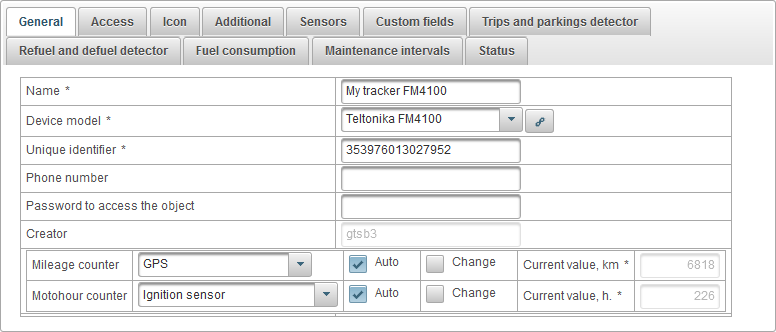
"ਐਕਸੈਸ" ਟੈਬ ਤੁਹਾਨੂੰ ਉਪਭੋਗਤਾਵਾਂ ਨੂੰ ਇਸ ਆਬਜੈਕਟ ਦੇ ਅਧਿਕਾਰ ਦੇਣ ਅਤੇ ਇਹਨਾਂ ਟੈਬਾਂ ਵਿੱਚ ਸ਼ਾਮਲ ਕਰਨ ਦੀ ਆਗਿਆ ਦਿੰਦਾ ਹੈ:
- ਜਨਰਲ
- ਆਬਜੈਕਟਸ ਲਈ ਅਧਿਕਾਰਾਂ ਦੇ ਅਧਿਕਾਰਾਂ ਦੀ ਵਰਤੋਂ
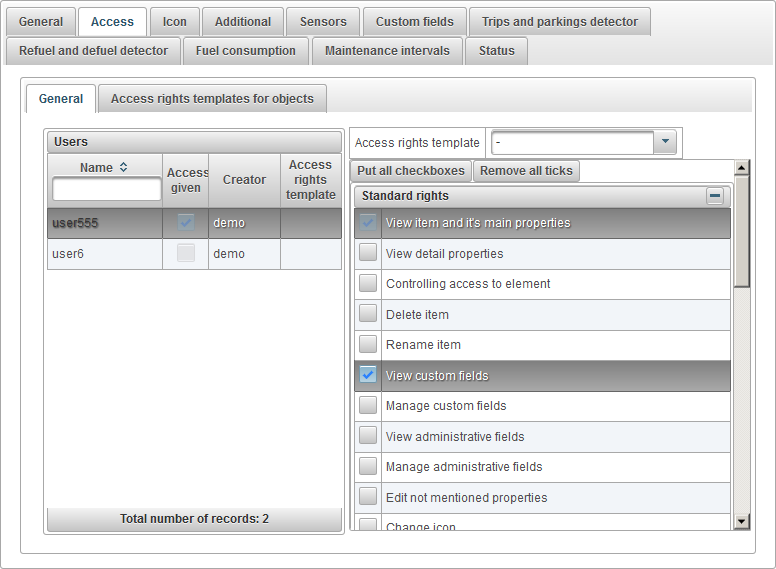
ਖੱਬਾ ਸਾਈਡ ਤੇ "ਸਧਾਰਨ" ਟੈਬ ਉਪਭੋਗੀਆਂ ਦੀ ਸਾਰਣੀ ਨੂੰ ਪ੍ਰਦਰਸ਼ਿਤ ਕਰਦਾ ਹੈ, ਸੱਜਾ ਪਾਸੇ ਡਿਸਪਲੇ ਕੀਤਾ ਗਿਆ ਚੁਣੇ ਯੂਜ਼ਰ ਲਈ ਅਧਿਕਾਰ.
ਉਪਭੋਗਤਾ ਸਾਰਣੀ ਵਿੱਚ ਹੇਠ ਲਿਖੇ ਕਾਲਮ ਹਨ:
- ਨਾਮ ਯੂਜ਼ਰ ਨਾਮ
- ਪਹੁੰਚ ਦਿੱਤੀ ਗਈ. ਪਹੁੰਚ ਗ੍ਰਾਂਟ ਫਲੈਗ
- ਸਿਰਜਣਹਾਰ ਉਪਭੋਗਤਾ ਦੇ ਸਿਰਜਣਹਾਰ.
- ਅਸੈੱਸ ਅਧਿਕਾਰ ਟੈਪਲੇਟ. ਉਪਭੋਗਤਾ ਲਈ ਨਿਸ਼ਚਤ ਪਹੁੰਚ ਅਧਿਕਾਰ ਦੇ ਖਾਕੇ.
ਖੱਬੇ ਪਾਸੇ, ਉਪਭੋਗਤਾ ਦੀ ਚੋਣ ਕਰੋ, ਚੁਣੇ ਯੂਜ਼ਰ ਦੇ ਨਿਯੁਕਤ ਅਧਿਕਾਰ ਸੱਜੇ ਪਾਸੇ ਪ੍ਰਦਰਸ਼ਿਤ ਹੁੰਦੇ ਹਨ. ਉਹ ਅਧਿਕਾਰ ਦੇਖੋ ਜੋ ਤੁਸੀਂ ਉਪਭੋਗਤਾ ਨੂੰ ਦੇਣਾ ਚਾਹੁੰਦੇ ਹੋ.
ਆਬਜੈਕਟ ਦੇ ਅਧਿਕਾਰਾਂ ਨੂੰ ਵੰਡਣ ਦੇ ਕੰਮ ਦੀ ਸਹੂਲਤ ਲਈ, ਤੁਸੀਂ ਇੱਕ ਐਕਸੈਸ ਆਰਟਸ ਟੈਪਲੇਟ ਬਣਾ ਸਕਦੇ ਹੋ ਅਤੇ "ਐਕਸੈਸ ਆਰਟਸ ਟੈਪਲੇਟ" ਫੀਲਡ ਵਿੱਚ ਇਸ ਨੂੰ ਨਿਸ਼ਚਿਤ ਕਰਕੇ ਇਸ ਨੂੰ ਉਪਭੋਗਤਾ ਨੂੰ ਸੌਂਪ ਸਕਦੇ ਹੋ.
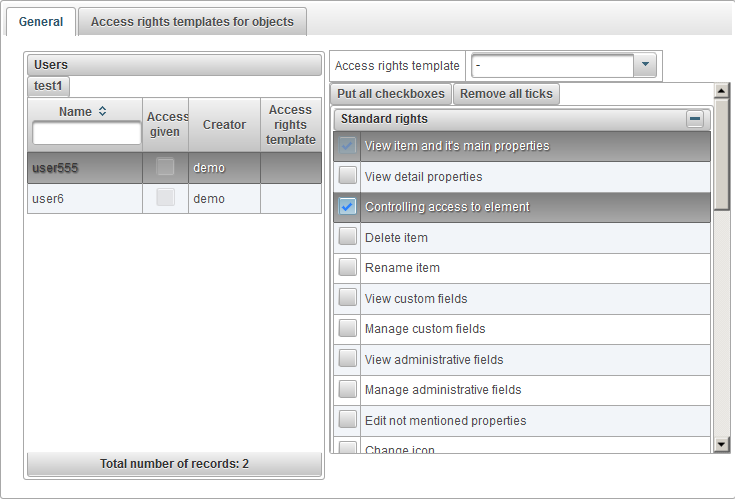
"ਆਬਜੈਕਟਸ ਲਈ ਐਕਸੈਸੇਸ ਅਸਟੇਟ ਟੈਂਪਲੇਟਸ" ਟੈਬ ਇਕ ਆਬਜੈਕਟ ਨੂੰ ਨਿਯੁਕਤ ਕੀਤੇ ਜਾ ਸਕਣ ਵਾਲੇ ਆਬਜੈਕਟਾਂ ਲਈ ਐਕਸੈਸੀਬ੍ਰੇਸ਼ਨ ਅਧਿਕਾਰਾਂ ਦੇ ਖਾਕੇ ਦੀ ਸਾਰਣੀ ਦਰਸਾਉਂਦੀ ਹੈ.
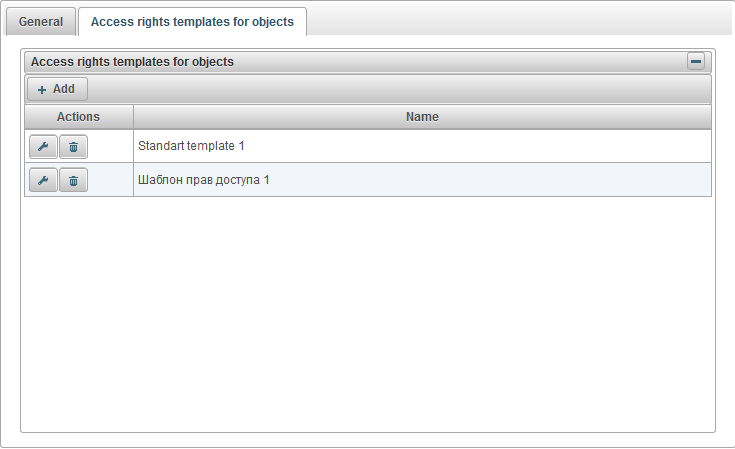
ਆਬਜੈਕਟ ਲਈ ਐਕਸੈਸ ਦੇ ਅਧਿਕਾਰ ਦੀ ਸੂਚੀ ਵਿੱਚ ਹੇਠ ਲਿਖੇ ਕਾਲਮ ਹੁੰਦੇ ਹਨ:
- ਕਾਰਵਾਈਆਂ
 - ਆਬਜੈਕਟ ਲਈ ਐਕਸੈਸ ਆਰਟ ਟੈਪਲੇਟ ਦੇ ਵਿਸ਼ੇਸ਼ਤਾ ਡਾਇਲੌਗ ਖੋਲੋ.
- ਆਬਜੈਕਟ ਲਈ ਐਕਸੈਸ ਆਰਟ ਟੈਪਲੇਟ ਦੇ ਵਿਸ਼ੇਸ਼ਤਾ ਡਾਇਲੌਗ ਖੋਲੋ.  - ਆਬਜੈਕਟ ਲਈ ਪਹੁੰਚ ਅਧਿਕਾਰ ਟੈਪਲੇਟ ਨੂੰ ਮਿਟਾਓ.
- ਆਬਜੈਕਟ ਲਈ ਪਹੁੰਚ ਅਧਿਕਾਰ ਟੈਪਲੇਟ ਨੂੰ ਮਿਟਾਓ.
ਨਾਮ ਆਬਜੈਕਟ ਲਈ ਐਕਸੈਸ ਆਰਟਸ ਟੈਪਲੇਟ ਦਾ ਨਾਮ.
ਆਬਜੈਕਟ ਲਈ ਐਕਸੈਸ ਆਰਟ ਟੈਪਲੇਟ ਨੂੰ ਜੋੜਨ ਲਈ, "ਐਡ" ਬਟਨ ਤੇ ਕਲਿਕ ਕਰੋ, ਔਬਜੈਕਟਾਂ ਲਈ ਐਕਸੈਸ ਆਰਟਸ ਟੈਪਲੇਟ ਦੇ ਵਿਸ਼ੇਸ਼ਤਾ ਵਾਰਤਾਲਾਪ ਖੁੱਲਦਾ ਹੈ.
ਇੱਕ ਨਾਮ ਦਿਓ, ਲੋੜੀਂਦੇ ਅਧਿਕਾਰ ਚੈੱਕ ਕਰੋ ਅਤੇ "ਸੁਰੱਖਿਅਤ ਕਰੋ" ਤੇ ਕਲਿਕ ਕਰੋ.
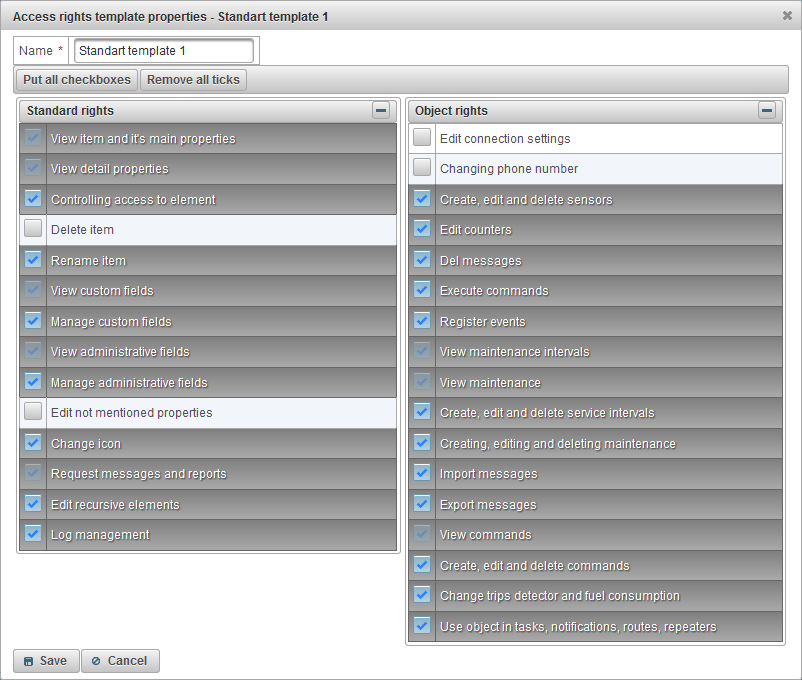
"ਆਈਕਨ" ਟੈਬ ਵਿੱਚ ਹੇਠ ਦਿੱਤੇ ਖੇਤਰ ਸ਼ਾਮਲ ਹੁੰਦੇ ਹਨ:
- ਆਈਕਾਨ ਘੁੰਮਾਓ ਆਈਕਾਨ ਦਾ ਰੋਟੇਸ਼ਨ ਫਲੈਗ ਜਦੋਂ ਇਹ ਫਲੈਗ ਸੈੱਟ ਕੀਤਾ ਜਾਂਦਾ ਹੈ, ਤਾਂ ਆਈਕੋਨ ਨੂੰ ਆਬਜੈਕਟ ਦੇ ਕੋਰਸ (ਅੰਦੋਲਨ ਦੀ ਦਿਸ਼ਾ) ਦੇ ਆਧਾਰ ਤੇ ਨਕਸ਼ੇ 'ਤੇ ਘੁੰਮਾਇਆ ਜਾ ਸਕਦਾ ਹੈ. ਰੋਟੇਸ਼ਨ ਨੂੰ ਨਕਸ਼ੇ ਉੱਤੇ ਸਹੀ ਦਰਸ਼ਾਉਣ ਲਈ, ਤੁਹਾਨੂੰ ਇੱਕ ਆਈਕਾਨ ਚੁਣਨ ਦੀ ਲੋੜ ਹੈ ਜੋ ਉੱਤਰੀ ਨੂੰ ਵੇਖਦੀ ਹੈ.
- ਆਈਕਾਨ ਚੌੜਾਈ ਮੈਪ ਤੇ ਪਿਕਸਲ ਵਿੱਚ ਆਈਕਾਨ ਦੀ ਚੌੜਾਈ.
- ਚਿੱਤਰ. ਆਬਜੈਕਟ ਆਈਕਨ ਦੀ ਤਸਵੀਰ. ਤੁਸੀਂ "ਲਾਇਬਰੇਰੀ" ਬਟਨ 'ਤੇ ਕਲਿੱਕ ਕਰਕੇ ਸਟੈਂਡਰਡ ਲਾਇਬ੍ਰੇਰੀ ਤੋਂ ਆਈਕੋਨ ਚੁਣ ਸਕਦੇ ਹੋ. ਤੁਸੀਂ "ਡਾਉਨਲੋਡ" ਬਟਨ ਤੇ ਕਲਿੱਕ ਕਰਕੇ ਆਪਣੀ ਖੁਦ ਦੀ ਤਸਵੀਰ ਵੀ ਅਪਲੋਡ ਕਰ ਸਕਦੇ ਹੋ.
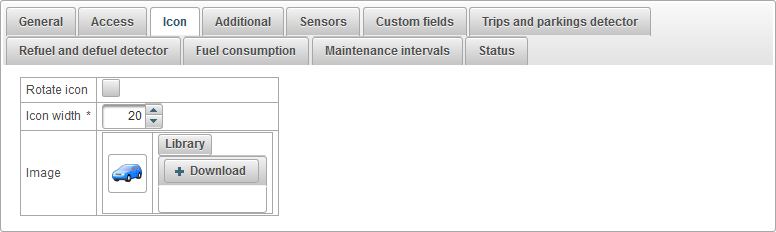
"ਵਧੀਕ" ਟੈਬ ਵਿੱਚ ਹੇਠਾਂ ਦਿੱਤੇ ਖੇਤਰ ਸ਼ਾਮਲ ਹੁੰਦੇ ਹਨ:
- ਓਵਰਪੇਡ. ਤੇਜ਼ ਰਫ਼ਤਾਰ ਦਾ ਪਤਾ ਲਗਾਉਣ ਲਈ ਵਿਧੀ ਦੀ ਚੋਣ. ਗਤੀ ਤੋਂ ਵੱਧ ਜਾਣ ਤੇ ਤੇਜ਼ਗ ਦੀਆਂ ਰਿਪੋਰਟਾਂ ਵਿਚ ਦੇਖਿਆ ਜਾ ਸਕਦਾ ਹੈ, ਅਤੇ ਨਾਲ ਹੀ ਜਦੋਂ ਕੋਈ ਟ੍ਰੈਕ ਵੇਖਦੇ ਹੋ.
- ਓਵਰਪੀਡ ਦਾ ਨਿਰਧਾਰਨ ਕਰਨ ਲਈ ਇੱਕ ਤਰੀਕਾ. ਵਾਧੂ ਗਤੀ ਨਿਰਧਾਰਤ ਕਰਨ ਲਈ ਵਿਧੀ
- ਸਥਿਰ ਸੀਮਾ ਜੇ ਤੁਸੀਂ "ਓਵਰ ਸਪਾਈਡ ਸੀਮਾ, ਕਿ.ਮੀ. / ਐਚ" ਫੀਲਡ ਵਿਚ ਦੱਸੇ ਗਏ ਮੁੱਲ ਅਤੇ "ਨਿਊਨਤਮ ਓਵਰ ਸਪਾਈਡ, ਸਕਿੰਟਾਂ ਦਾ ਸਮਾਂ" ਵਿਚ ਦਿੱਤੇ ਗਏ ਮੁੱਲ ਨਾਲੋਂ ਵੱਧ ਤੇਜ਼ੀ ਨਾਲ ਸੁਨੇਹੇ ਪ੍ਰਾਪਤ ਕਰਦੇ ਹੋ ਤਾਂ ਤੇਜ਼ੀ ਨਾਲ ਰਿਕਾਰਡ ਕੀਤਾ ਜਾਵੇਗਾ.
- ਓਵਰਪੇਡ ਸੀਮਾ, ਕਿਮੀ / ਘੰਟਾ ਕਿਲੋਮੀਟਰ / ਘੰਟਾ ਵਿੱਚ ਤੇਜ਼ ਰਫ਼ਤਾਰ ਦੀ ਸੀਮਾ
- ਘੱਟੋ-ਘੱਟ ਓਵਰਪੀਅਡ, ਸਕਿੰਟ ਸਕਿੰਟ ਵਿਚ ਗਤੀ ਤੋਂ ਵੱਧਣ ਲਈ ਘੱਟੋ ਘੱਟ ਸਮਾਂ
- ਇਕਾਈ ਦੇ ਲੇਬਲ ਦਾ ਰੰਗ
- ਇਕਾਈ ਦੇ ਲੇਬਲ ਦਾ ਰੰਗ ਮੂਲ ਰੂਪ ਵਿੱਚ, ਨਕਸ਼ਾ ਤੇ ਆਬਜੈਕਟ ਦੇ ਦਸਤਖਤ ਦਾ ਰੰਗ ਲਾਲ ਹੁੰਦਾ ਹੈ ਇੱਕ ਵੱਖਰਾ ਰੰਗ ਸੈੱਟ ਕਰਨਾ ਸੰਭਵ ਹੈ.
- ਸਥਾਈ ਟ੍ਰੈਕ ਰੰਗ
- ਫਿਕਸਡ ਟਰੈਕ ਰੰਗ ਵਰਤੋ ਟਰੈਕ ਬਣਾਉਂਦੇ ਸਮੇਂ ਲਗਾਤਾਰ ਰੰਗ ਦੀ ਵਰਤੋਂ ਕਰਦੇ ਹੋਏ ਫਲੈਗ ਕਰੋ
- ਸਥਾਈ ਟ੍ਰੈਕ ਰੰਗ ਟਰੈਕ ਲਈ ਰੰਗ ਦੀ ਚੋਣ.
- ਸੁਨੇਹਿਆਂ ਵਿੱਚ ਆਬਜੈਕਟ ਦੀ ਸਥਿਤੀ ਦੀ ਜਾਣਕਾਰੀ ਨੂੰ ਫਿਲਟਰ ਕਰਨਾ ਇਕਾਈ ਤੋਂ ਸਾਰੇ ਸੁਨੇਹੇ ਡਾਟਾਬੇਸ ਵਿੱਚ ਦਰਜ ਕੀਤੇ ਜਾਂਦੇ ਹਨ. ਪਰ ਡਾਟਾ ਰੀਲੀਜ਼ ਦੇ ਮਾਮਲੇ ਵਿਚ, GPS ਰਿਸੀਵਰ ਦੀਆਂ ਗ਼ਲਤੀਆਂ ਰਿਪੋਰਟਾਂ ਵਿਚ ਮਾਈਲੇਜ ਗਿਣਤੀ ਅਤੇ ਵੱਖਰੇ ਸੰਕੇਤਾਂ ਨੂੰ ਵਿਗਾੜ ਸਕਦੀਆਂ ਹਨ. ਇਸ ਸਥਿਤੀ ਵਿੱਚ, ਤੁਸੀਂ ਸੁਨੇਹਿਆਂ ਵਿੱਚ ਆਬਜੈਕਟ ਦੀ ਸਥਿਤੀ ਬਾਰੇ ਜਾਣਕਾਰੀ ਨੂੰ ਫਿਲਟਰ ਕਰਨ ਦੇ ਸਮਰੱਥ ਬਣਾ ਸਕਦੇ ਹੋ.
- ਸੁਨੇਹੇ ਵਿੱਚ ਆਬਜੈਕਟ ਦੀ ਸਥਿਤੀ ਫਿਲਟਰਿੰਗ ਨੂੰ ਸਮਰੱਥ ਬਣਾਓ. ਸੁਨੇਹੇ ਵਿਚਲੇ ਆਬਜੈਕਟ ਦੀ ਸਥਿਤੀ ਬਾਰੇ ਜਾਣਕਾਰੀ ਨੂੰ ਫਿਲਟਰ ਕਰਨ ਲਈ ਫਲੈਗ.
- ਅਯੋਗ ਸੁਨੇਹੇ ਅਣਡਿੱਠ ਕਰੋ. ਅਯੋਗ ਸੰਦੇਸ਼ਾਂ ਨੂੰ ਨਜ਼ਰਅੰਦਾਜ਼ ਕਰਨ ਲਈ ਫਲੈਗ ਕੁਝ ਡਿਵਾਈਸ ਮਾੱਡਲਸ ਇੱਕ ਕੋਆਰਡੀਨੇਟ ਵੈਧਤਾ ਫਲੈਗ ਭੇਜਦੇ ਹਨ.
- ਘੱਟੋ ਘੱਟ ਸੈਟੇਲਾਈਟ ਦੀ ਗਿਣਤੀ ਉਪਗ੍ਰਹਿ ਚੈੱਕ ਦੀ ਗਿਣਤੀ ਨੂੰ ਸਮਰੱਥ ਬਣਾਉਣ ਲਈ, ਫਲੈਗ ਸੈੱਟ ਕਰੋ ਅਤੇ ਸੈਟੇਲਾਈਟ ਦੀ ਨਿਊਨਤਮ ਗਿਣਤੀ ਭਰੋ.
- HDOP ਦਾ ਵੱਧ ਤੋਂ ਵੱਧ ਮੁੱਲ HDOP - ਖਿਤਿਜੀ ਗਲਤੀ. ਘੱਟ ਮੁੱਲ, ਕੋਆਰਡੀਨੇਟਸ ਨੂੰ ਹੋਰ ਬਿਲਕੁਲ ਸਹੀ. HDOP ਜਾਂਚ ਨੂੰ ਸਮਰੱਥ ਕਰਨ ਲਈ, ਫਲੈਗ ਸੈਟ ਕਰੋ ਅਤੇ ਅਧਿਕਤਮ HDOP ਮੁੱਲ ਦਾਖਲ ਕਰੋ.
- ਮੈਕਸ.sਪੀਡ ਮੁੱਲ, ਕਿਮੀ / ਘੰਟਾ ਸਪੀਡ ਚੈੱਕ ਨੂੰ ਯੋਗ ਕਰਨ ਲਈ, ਫਲੈਗ ਸੈੱਟ ਕਰੋ ਅਤੇ ਕਿਮ / ਹਾ ਵਿਚ ਅਧਿਕਤਮ ਗਤੀ ਦਿਓ.
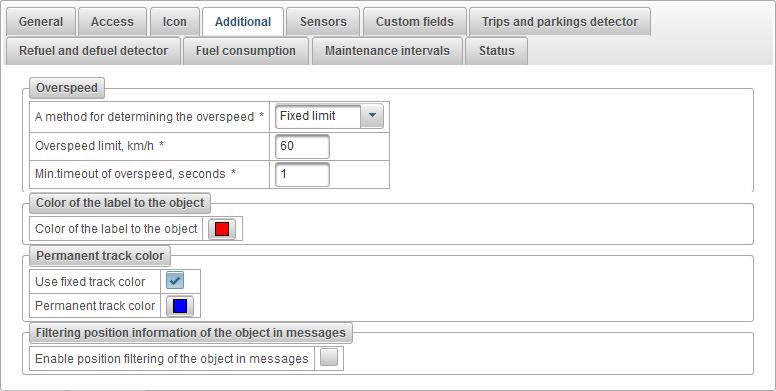
"ਸੈਸਰ" ਟੈਬ ਇਸ ਆਬਜੈਕਟ ਲਈ ਬਣਾਏ ਗਏ ਸਭ ਸੈਂਸਰ ਦੀ ਸੂਚੀ ਦਰਸਾਉਂਦਾ ਹੈ.
ਸੈਂਸਰ ਟੇਬਲ ਵਿੱਚ ਹੇਠ ਲਿਖੇ ਕਾਲਮ ਹੁੰਦੇ ਹਨ:
- ਰੁ ਨੰ ਕ੍ਰਮ ਸੰਖਿਆ.
- ਨਾਮ ਸੈਂਸਰ ਦਾ ਨਾਮ.
- ਸੈਂਸਰ ਕਿਸਮ ਸੈਂਸਰ ਕਿਸਮ
- ਇਕਾਈ. ਮਾਪ ਦਾ ਯੂਨਿਟ
- ਪੈਰਾਮੀਟਰ ਸੁਨੇਹਾ ਪੈਰਾਮੀਟਰ ਜਾਂ ਫਾਰਮੂਲਾ
- ਵੇਰਵਾ ਸੈਂਸਰ ਦਾ ਵਰਣਨ
- ਦਰਿਸ਼ਗੋਚਰਤਾ ਇੰਟਰਫੇਸ ਦੇ ਵੱਖ ਵੱਖ ਸਥਾਨਾਂ ਵਿੱਚ ਸੈਂਸਰ ਦੀ ਦਿੱਖ ਦਾ ਝੰਡਾ.
- ਕਾਰਵਾਈਆਂ
 - ਆਬਜੈਕਟ ਦੇ ਸੈਂਸਰ ਵਿਸ਼ੇਸ਼ਤਾ ਵਾਰਤਾਲਾਪ ਨੂੰ ਖੋਲ੍ਹੋ.
- ਆਬਜੈਕਟ ਦੇ ਸੈਂਸਰ ਵਿਸ਼ੇਸ਼ਤਾ ਵਾਰਤਾਲਾਪ ਨੂੰ ਖੋਲ੍ਹੋ.  - ਆਬਜੈਕਟ ਸੇਂਸਰ ਦੀ ਕਾਪੀ ਜੋੜੋ
- ਆਬਜੈਕਟ ਸੇਂਸਰ ਦੀ ਕਾਪੀ ਜੋੜੋ  - ਆਬਜੈਕਟ ਸੰਵੇਦਕ ਨੂੰ ਮਿਟਾਓ.
- ਆਬਜੈਕਟ ਸੰਵੇਦਕ ਨੂੰ ਮਿਟਾਓ.  - ਆਬਜੈਕਟ ਸੇਂਸਰ ਤੇ ਜਾਣ ਲਈ.
- ਆਬਜੈਕਟ ਸੇਂਸਰ ਤੇ ਜਾਣ ਲਈ.  - ਆਬਜੈਕਟ ਸੇਂਸਰ ਥੱਲੇ ਥੱਲੇ ਜਾਉ
- ਆਬਜੈਕਟ ਸੇਂਸਰ ਥੱਲੇ ਥੱਲੇ ਜਾਉ
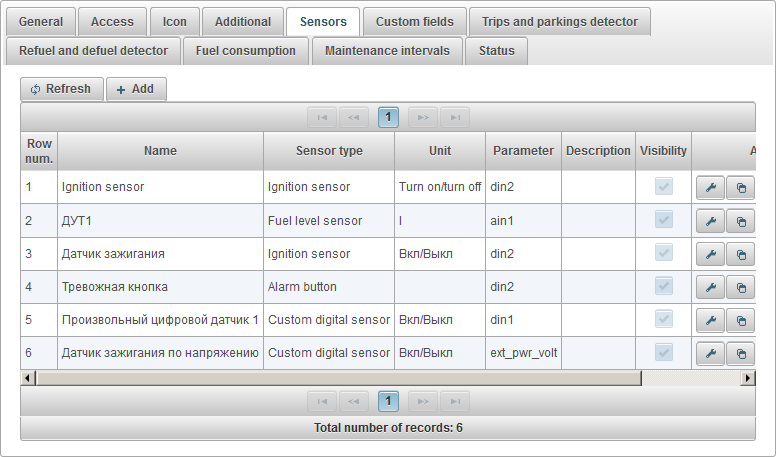
ਨਵਾਂ ਸੇਂਸਰ ਜੋੜਨ ਲਈ, ਟੂਲਬਾਰ ਵਿਚ "ਸ਼ਾਮਲ" ਬਟਨ ਤੇ ਕਲਿੱਕ ਕਰੋ.
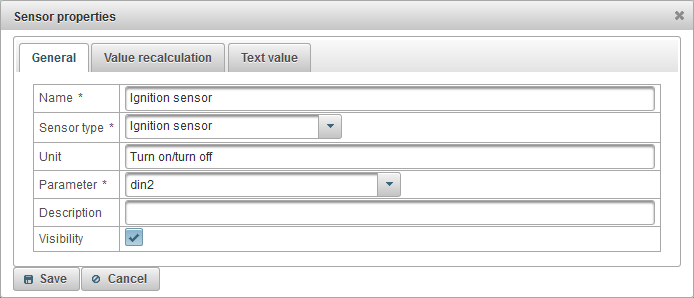
ਇਕਾਈ ਸੰਵੇਦਕ ਵਿਸ਼ੇਸ਼ਤਾ ਸੰਵਾਦ ਬਾਕਸ ਵਿੱਚ ਕਈ ਟੈਬ ਹੋ ਸਕਦੇ ਹਨ:
"ਆਮ" ਟੈਬ ਵਿੱਚ ਹੇਠ ਦਿੱਤੇ ਖੇਤਰ ਸ਼ਾਮਲ ਹੋ ਸਕਦੇ ਹਨ:
- ਨਾਮ ਸੈਂਸਰ ਦਾ ਨਾਮ
- ਸੈਂਸਰ ਕਿਸਮ ਸੈਂਸਰ ਦੀ ਕਿਸਮ.
- ਬਿਲਕੁਲ ਮੋਹਰੀ ਇੱਕ ਸੰਵੇਦਕ ਜੋ ਕੰਮ ਕਰਦਾ ਹੈ ਕੁੱਲ ਘੰਟੇ ਦੀ ਗਿਣਤੀ
- ਐਕਸੀਲਰੋਮੀਟਰ ਸੈਸਰ, ਜੋ ਐਕਸਿਸ ਐਕਸ, ਵਾਈ, Z ਦੇ ਨਾਲ ਪ੍ਰਕਿਰਿਆ ਨੂੰ ਠੀਕ ਕਰਨ ਦੀ ਇਜਾਜ਼ਤ ਦਿੰਦਾ ਹੈ. ਇਹ ਟਰੈਫਿਕ ਹਾਦਸਿਆਂ (ਸੜਕ ਦੁਰਘਟਨਾਵਾਂ) ਦਾ ਪਤਾ ਲਗਾਉਣ ਦੀ ਆਗਿਆ ਦਿੰਦਾ ਹੈ.
- ਪੂਰੀ ਈਂਧਨ ਖਰਚਾ ਸੇਂਸਰ ਇੱਕ ਸੂਚਕ ਜੋ ਕਾਰ ਦੀ ਕਾਰਗੁਜ਼ਾਰੀ ਦੇ ਪੂਰੇ ਸਮੇਂ ਲਈ ਬਾਲਣ ਦੀ ਖਪਤ ਨੂੰ ਦਰਸਾਉਂਦਾ ਹੈ.
- ਭਾਰ ਸੈਂਸਰ ਇੱਕ ਸੂਚਕ ਜੋ ਲੋਡ ਦਾ ਭਾਰ ਦਿਖਾਉਂਦਾ ਹੈ.
- ਇਗਨੀਸ਼ਨ ਸੈਂਸਰ. ਇਹ ਸੈਂਸਰ ਇੰਜਣ ਘੰਟਿਆਂ ਦੀ ਗਣਨਾ ਲਈ ਅਤੇ ਨਾਲ ਹੀ ਸਫ਼ਰ ਅਤੇ ਪਾਰਕਿੰਗ ਦੀ ਖੋਜ ਲਈ ਵਰਤਿਆ ਜਾਂਦਾ ਹੈ.
- ਤੁਰੰਤ ਫੌਂਟ ਖ਼ਰਚ ਸਂਸਰ ਇੱਕ ਸੂਚਕ ਜੋ ਪਿਛਲੇ ਸੁਨੇਹੇ ਤੋਂ ਬਾਲਣ ਦੀ ਖਪਤ ਨੂੰ ਦਰਸਾਉਂਦਾ ਹੈ
- ਵੋਲਟੇਜ ਸੂਚਕ ਇੱਕ ਸੂਚਕ ਜੋ ਵੋਲਟੇਜ ਮੁੱਲ ਨੂੰ ਦਰਸਾਉਂਦਾ ਹੈ.
- ਇੰਜਣ ਸਕ੍ਰੀਨ ਸੈਂਸਰ. ਇੱਕ ਸੂਚਕ ਜੋ ਇੰਜਣ ਦੀ ਗਤੀ ਨੂੰ ਦਰਸਾਉਂਦਾ ਹੈ
- ਇੰਜਣ ਨੂੰ ਲਾਭਦਾਇਕ ਕੰਮ ਸੰਵੇਦਕ ਸੈਸਰ, ਜਿਸ ਨਾਲ ਤੁਸੀਂ ਲੋਡ ਦੇ ਅਧੀਨ ਕੰਮ ਕਰਦੇ ਸਮੇਂ ਗੁਣਕਾਰੀ ਦਾ ਪਤਾ ਲਗਾ ਸਕਦੇ ਹੋ. ਗਣਨਾ ਦੁਆਰਾ ਬਾਲਣ ਦੀ ਖਪਤ ਦਾ ਹਿਸਾਬ ਲਗਾਉਣ ਲਈ ਵਰਤਿਆ ਜਾ ਸਕਦਾ ਹੈ.
- ਮਾਈਲੇਜ ਸੈਂਸਰ ਇੱਕ ਸੂਚਕ ਜੋ ਦੂਰੀ ਦੀ ਯਾਤਰਾ ਨੂੰ ਦਿਖਾਉਂਦਾ ਹੈ.
- ਤਾਪਮਾਨ ਸੰਵੇਦਕ ਇੱਕ ਸੂਚਕ ਜੋ ਤਾਪਮਾਨ ਮੁੱਲ ਨੂੰ ਦਿਖਾਉਂਦਾ ਹੈ.
- ਬਾਲਣ ਪੱਧਰ ਸੂਚਕ ਇੱਕ ਸੂਚਕ ਜੋ ਬਾਲਣ ਪੱਧਰ ਨੂੰ ਦਰਸਾਉਂਦਾ ਹੈ
- ਪਲਸ ਇਲੈਕਟੋਨ ਖਰਚੇ ਸੂਚਕ ਇੱਕ ਸੂਚਕ ਜੋ ਦਾਲਾਂ ਦੇ ਇਕੱਠੇ ਹੋਏ ਮੁੱਲ ਨੂੰ ਦਰਸਾਉਂਦਾ ਹੈ.
- ਪਲਸ ਬਾਲਣ ਪੱਧਰ ਸੂਚਕ ਇੱਕ ਸੂਚਕ ਜੋ ਟੈਂਕੀ ਵਿਚ ਬਾਲਣ ਦੀ ਮਾਤਰਾ ਦਾ ਹਿਸਾਬ ਲਗਾਉਣ ਲਈ ਵਰਤਿਆ ਜਾਂਦਾ ਹੈ.
- ਤਾਪਮਾਨ ਫੈਕਟਰ. ਟੈਂਕ ਵਿਚਲੇ ਵੱਖ-ਵੱਖ ਤਾਪਮਾਨਾਂ 'ਤੇ ਬਾਲਣ ਪੱਧਰ ਦਾ ਹਿਸਾਬ ਲਗਾਉਣ ਲਈ ਇਸ ਗੁਣਕ ਦਾ ਇਸਤੇਮਾਲ ਕੀਤਾ ਜਾਂਦਾ ਹੈ.
- ਰਿਸ਼ਤੇਦਾਰ ਮੋਹਰੀ ਇੱਕ ਸੂਚਕ ਜੋ ਕੰਮ ਦੇ ਤੀਬਰਤਾ ਕਾਰਕ ਦੇ ਸਬੰਧ ਵਿੱਚ ਘੰਟਿਆਂ ਦੀ ਗਿਣਤੀ ਦਰਸਾਉਂਦਾ ਹੈ.
- ਰਿਸ਼ਤੇਦਾਰ ਓਡੋਮੀਟਰ ਇੱਕ ਸੂਚਕ ਜੋ ਪਿਛਲੇ ਸੰਦੇਸ਼ ਤੋਂ ਯਾਤਰਾ ਕੀਤੀ ਦੂਰੀ ਨੂੰ ਦਿਖਾਉਂਦਾ ਹੈ.
- ਬਾਈਡਿੰਗ ਡਰਾਈਵਰ. ਇੱਕ ਸੂਚਕ ਜੋ ਤੁਹਾਨੂੰ ਇਕ ਡ੍ਰਾਈਵਰ ਨੂੰ ਇੱਕ ਵਸਤੂ ਦੇਣ ਲਈ ਸਹਾਇਕ ਹੈ, ਉਦਾਹਰਨ ਲਈ iButton.
- ਬਾਈਡਿੰਗ ਟ੍ਰੇਲਰ. ਇੱਕ ਸੈਸਰ ਜੋ ਤੁਹਾਨੂੰ ਕਿਸੇ ਟ੍ਰੇਲਰ ਨੂੰ ਕਿਸੇ ਵਸਤੂ ਨਾਲ ਜੋੜਨ ਦੀ ਇਜਾਜ਼ਤ ਦਿੰਦਾ ਹੈ.
- ਕਸਟਮ ਸੰਵੇਦਕ ਕਿਸੇ ਵੀ ਸੂਚਕ ਦੀ ਗਣਨਾ ਲਈ ਇੱਕ ਕਸਟਮ ਸੰਵੇਦਕ.
- ਕਸਟਮ ਡਿਜੀਟਲ ਸੇਂਸਰ ਕਸਟਮ ਡਿਜੀਟਲ ਸੇਂਸਰ
- ਕਾਊਂਟਰ ਇੱਕ ਸੇਂਸਰ ਜੋ ਤੁਹਾਨੂੰ ਕੁਝ ਖਾਸ ਕਾਰਵਾਈਆਂ ਦੀ ਗਿਣਤੀ ਦੀ ਗਣਨਾ ਕਰਨ ਲਈ ਸਹਾਇਕ ਹੈ.
- ਅਲਾਰਮ ਬਟਨ ਇੱਕ ਸੂਚਕ ਜੋ ਅਲਾਰਮ ਸਥਿਤੀ ਨੂੰ ਪ੍ਰਦਰਸ਼ਿਤ ਕਰਦਾ ਹੈ (ਐਸਓਐਸ)
- ਇਕਾਈ. ਮਾਪ ਦੀ ਇਕਾਈ ਚੁਣੀ ਗਈ ਸੰਵੇਦਕ ਕਿਸਮ 'ਤੇ ਨਿਰਭਰ ਕਰਦੀ ਹੈ.
- ਪੈਰਾਮੀਟਰ ਇਕਾਈ ਦੇ ਅਖੀਰਲੇ ਸੁਨੇਹੇ ਵਿੱਚੋਂ ਇਕ ਪੈਰਾਮੀਟਰ ਦੀ ਚੋਣ ਕਰੋ, ਜਾਂ ਗਣਨਾ ਫਾਰਮੂਲਾ (ਜਾਵਾ ਪਰੋਗਰਾਮਿੰਗ ਭਾਸ਼ਾ ਦਾ ਸੰਟੈਕਸ) ਭਰੋ. ਉਦਾਹਰਣ ਲਈ, "ਓਡੋਮ * 0.001" ਦਾ ਭਾਵ ਹੈ ਕਿ ਮੈਸੇਜ ਪੈਰਾਮੀਟਰ "ਓਡੋਮ" ਦਾ ਮੁੱਲ "0.001" ਨਾਲ ਗੁਣਾ ਹੋਣਾ ਚਾਹੀਦਾ ਹੈ. ਉਦਾਹਰਨ ਲਈ, "status.charAt (18)" ਦਾ ਮਤਲਬ ਹੈ ਸੁਨੇਹਾ ਪੈਰਾਮੀਟਰ "ਸਥਿਤੀ" ਦਾ 19 ਵਾਂ ਚਰਿੱਤਰ ਪ੍ਰਾਪਤ ਕਰਨਾ.
- ਦਰਿਸ਼ਗੋਚਰਤਾ ਇੰਟਰਫੇਸ ਦੇ ਵੱਖ-ਵੱਖ ਸਥਾਨਾਂ ਵਿੱਚ ਸੈਂਸਰ ਦੀ ਦਿੱਖ ਲਈ ਝੰਡਾ.
- ਸੁਸਤ ਮੁੱਲ ਸੰਵੇਦਕ ਚੁੰਬਣਾ ਲਈ ਫਲੈਗ ਕੇਵਲ ਕੁਝ ਵਿਸ਼ੇਸ਼ ਸੂਚਕ ਕਿਸਮਾਂ ਲਈ ਉਪਲਬਧ ਉਦਾਹਰਣ ਦੇ ਲਈ, ਬਾਲਣ ਪੱਧਰ ਸੂਚਕ ਡੇਟਾ ਨੂੰ ਭੇਜ ਸਕਦਾ ਹੈ ਜੋ ਜੰਪ ਅਤੇ ਹੇਠਾਂ ਛਾਲ ਮਾਰਦਾ ਹੈ, ਤੁਹਾਨੂੰ ਇਸ ਫਲੈਗ ਨੂੰ ਸਮਤਲ ਕਰਨ ਅਤੇ "ਸੁਨੇਹਿਆਂ ਦੀ ਮਾਤਰਾ ਨੂੰ ਸੁਚੱਜੀ" ਫੀਲਡ ਭਰਨ ਦੀ ਜ਼ਰੂਰਤ ਹੈ, ਜਿਸ ਨਾਲ ਤੁਹਾਨੂੰ ਬੇਲੋੜੇ ਰਿਫਾਇਲਾਂ ਨੂੰ ਬਾਹਰ ਕੱਢਣ ਲਈ ਆਉਣ ਵਾਲੇ ਕਦਮਾਂ ਨੂੰ ਸੁਲਝਾਉਣ ਦੀ ਆਗਿਆ ਮਿਲਦੀ ਹੈ. ਅਤੇ ਡੀਫਾਈਨਲ
- ਸੁਨੇਹੇ ਨਿਰਮਲ ਕਰਨ ਲਈ ਮਾਤਰਾ ਸਮੂਥਿੰਗ ਲਈ ਸੁਨੇਹਿਆਂ ਦੀ ਗਿਣਤੀ, ਅਨਿਸ਼ਚਿਤ ਹੋਣਾ ਚਾਹੀਦਾ ਹੈ.
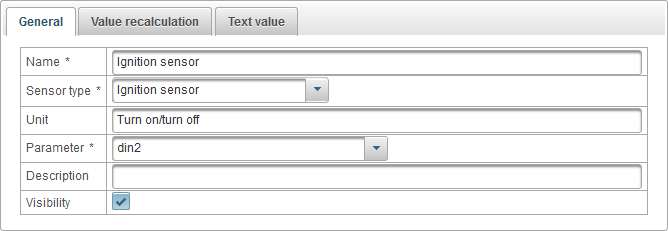
"ਵੈਲਯੂ ਰੀਕੈਲਯੂਲੇਸ਼ਨ" ਟੈਬ ਤੁਹਾਨੂੰ ਮੁੱਲ ਦੀ ਮੁੜ ਗਣਿਤ ਕਰਨ ਦੀ ਇਜਾਜ਼ਤ ਦਿੰਦਾ ਹੈ ਅਤੇ ਹੇਠਾਂ ਦਿੱਤੇ ਖੇਤਰ ਸ਼ਾਮਲ ਹੋ ਸਕਦੇ ਹਨ:
- ਮੁੱਲ ਰੀਕਲੂਲੇਸ਼ਨ
- ਨੰ ਮੁੱਲ recalculate ਨਾ ਕਰੋ.
- ਪੱਤਰ-ਵਿਹਾਰ ਟੇਬਲ ਮੇਲਿੰਗ ਸਾਰਣੀ ਦੇ ਅਨੁਸਾਰ ਮੁੱਲ ਦੀ ਦੁਬਾਰਾ ਗਿਣਤੀ ਕਰੋ. ਉਦਾਹਰਣ ਵਜੋਂ, ਈਂਧਣ ਦਾ ਪੱਧਰ ਸੂਚਕ 442 ਦਾ ਮੁੱਲ ਭੇਜਦਾ ਹੈ, ਇਹ 53 ਲੀਟਰ ਹੋਵੇਗਾ
- ਗਣਨਾ ਸਾਰਣੀ. ਗਣਨਾ ਸਾਰਣੀ ਤੁਹਾਨੂੰ ਫਾਰਮੂਲੇ ਦੇ ਅਨੁਸਾਰ ਮੁੱਲ ਦੀ ਮੁੜ ਗਣਿਤ ਕਰਨ ਦੀ ਇਜਾਜ਼ਤ ਦਿੰਦੀ ਹੈ.
- ਪੱਤਰ-ਵਿਹਾਰ ਟੇਬਲ
- ਲੋਅਰ ਸੀਮਾ ਜੇ ਤੁਸੀਂ ਹੇਠਲੇ ਬਾਰਡਰ ਤੇ ਸੀਮਿਤ ਕਰਨਾ ਚਾਹੁੰਦੇ ਹੋ, ਤਾਂ ਇਸ ਖੇਤਰ ਵਿੱਚ ਇੱਕ ਵੈਲਯੂ ਦਰਜ ਕਰੋ.
- ਉੱਚ ਸੀਮਾ ਜੇ ਤੁਸੀਂ ਚੋਟੀ ਦੀ ਹੱਦ ਨੂੰ ਸੀਮਿਤ ਕਰਨਾ ਚਾਹੁੰਦੇ ਹੋ, ਤਾਂ ਇਸ ਖੇਤਰ ਵਿੱਚ ਇੱਕ ਵੈਲਯੂ ਦਰਜ ਕਰੋ.
- ਬਾਰਡਰ ਲਾਗੂ ਕਰੋ, ਸਾਰਣੀ ਵਿੱਚ X ਨੂੰ ਦੇ ਮੁੱਲ ਨੂੰ ਘੱਟ ਕਰਨ ਅਤੇ ਉੱਚ ਲਾਗੂ ਜੇ ਫਲੈਗ, ਨੂੰ ਹਟਾ ਦਿੱਤਾ ਗਿਆ ਹੈ ਫਿਰ ਸਾਰਣੀ ਵਿੱਚ ਵਾਈ ਦੇ ਮੁੱਲ ਨੂੰ ਦੇ ਝੰਡੇ X. ਹੈ.
- ਗਣਨਾ ਸਾਰਣੀ. ਕੈਲਕੂਲੇਸ਼ਨ ਟੇਬਲ ਤੁਹਾਨੂੰ ਫਾਰਮੂਲਾ Y = a * X + b ਦੇ ਅਨੁਸਾਰ ਮੁੱਲ ਦੀ ਮੁੜ ਗਣਿਤ ਕਰਨ ਦੀ ਇਜਾਜ਼ਤ ਦਿੰਦਾ ਹੈ, ਜਿੱਥੇ ਐਕਸ, ਏ ਅਤੇ ਬੀ ਕੈਲਕੂਲੇਸ਼ਨ ਟੇਬਲ ਦੇ ਕਾਲਮ ਹਨ.
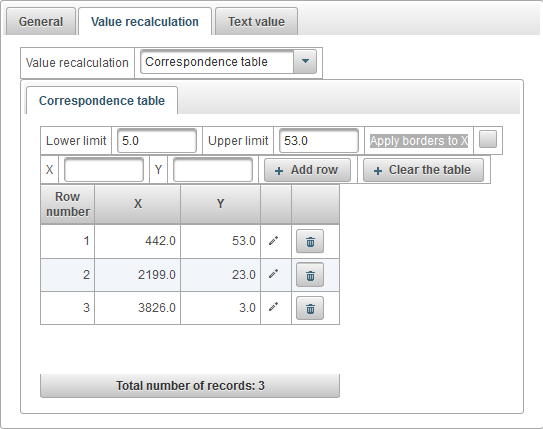
ਬਾਲਣ ਪੱਧਰ ਦੇ ਸੂਚਕ ਲਈ ਪੱਤਰ ਵਿਹਾਰ ਸੈੱਟ ਕਰਨ ਦਾ ਉਦਾਹਰਣ ਫਿਊਲ ਲੈਵਲ ਸੈਂਸਰ ਸਿਸਟਮ ਨੂੰ ਕੱਚਾ ਡਾਟਾ ਭੇਜਦਾ ਹੈ, ਸਾਨੂੰ ਇਸ ਨੂੰ ਲਿਟਰ ਬਦਲਣਾ ਪੈਂਦਾ ਹੈ, ਉਦਾਹਰਣ ਲਈ, 442 ਦਾ ਮੁੱਲ 53 ਲੀਟਰ ਹੈ, 2199 ਦਾ ਮੁੱਲ 23 ਲੀਟਰ ਹੈ, ਮੁੱਲ 3826 3 ਲੀਟਰ ਹੈ. ਅਸੀਂ ਨੀਵ ਬਿੰਦੂ ਦੇ ਬਰਾਬਰ 5, ਇੱਕ ਉਚ ਸੀਮਾ ਬਰਾਬਰ 53 ਨਿਸ਼ਚਿਤ ਕਰਦੇ ਹਾਂ ਅਤੇ ਫਲੈਗ ਨੂੰ "ਬਾਰ ਤੇ ਏ ਤੇ ਲਾਗੂ ਕਰੋ", ਇਸ ਲਈ ਹੇਠਲੇ ਅਤੇ ਉਪਰਲੇ ਹੱਦ Y ਕਾਲਮ ਤੇ ਲਾਗੂ ਹੁੰਦੇ ਹਨ, ਯਾਨੀ ਲਿਟਰ ਤੇ. ਇਸ ਪ੍ਰਕਾਰ, 3 ਤੋਂ ਘੱਟ ਅਤੇ 53 ਤੋਂ ਘੱਟ ਲੀਟਰਾਂ ਵਿੱਚ ਮੁੱਲਾਂ ਨੂੰ ਛੱਡ ਕੇ, ਲੀਟਰਾਂ ਵਿੱਚ ਗਲਤ ਮੁੱਲਾਂ ਨੂੰ ਕੱਢਣਾ ਜ਼ਰੂਰੀ ਹੈ.
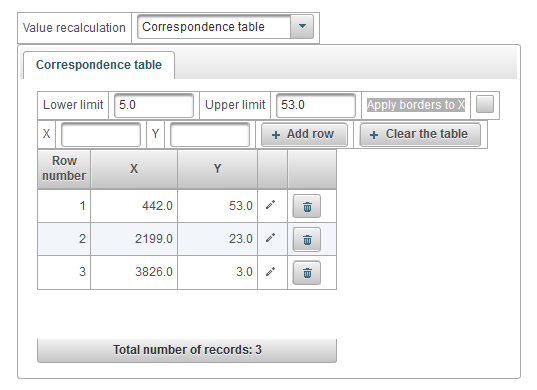
ਜੰਤਰ ਦੀ ਸਪਲਾਈ ਵੋਲਟੇਜ ਨੂੰ ਇਗਨੀਸ਼ਨ ਸੈਂਸਰ ਵਿੱਚ ਪਰਿਵਰਤਿਤ ਕਰਨ ਲਈ ਇੱਕ ਕੈਲਕੂਲੇਸ਼ਨ ਟੇਬਲ ਸੈਟ ਕਰਨ ਦਾ ਇੱਕ ਉਦਾਹਰਣ. ਉਦਾਹਰਨ ਲਈ, ਜੇ ਵੋਲਟੇਜ 1V ਤੋਂ ਘੱਟ ਹੈ, ਤਾਂ ਇਗਨੀਸ਼ਨ ਬੰਦ ਹੋ ਗਿਆ ਹੈ, ਮਤਲਬ ਕਿ, ਡਾਊਨਸਟ੍ਰੀਮ ਕੈਲਕੂਲੇਸ਼ਨ ਟੇਬਲ ਦੇ ਅਨੁਸਾਰ ਮੁੱਲ 0 ਹੋਵੇਗਾ. ਜੇ ਵੋਲਟੇਜ 1V ਤੋਂ ਵੱਡਾ ਹੈ, ਇਗਨੀਸ਼ਨ ਚਾਲੂ ਹੈ, ਇਹ ਹੈ, ਮੁੱਲ 1.
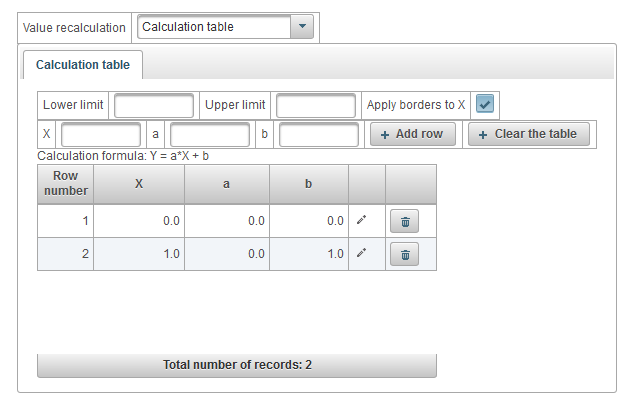
"ਟੈਕਸਟ ਵੈਲਯੂ" ਟੈਬ ਤੁਹਾਨੂੰ ਟੈਕਸਟ ਵੈਲਯੂ ਦਾ ਹਿਸਾਬ ਲਗਾਉਣ ਅਤੇ ਹੇਠਾਂ ਦਿੱਤੇ ਖੇਤਰਾਂ ਦੀ ਅਨੁਮਤੀ ਦੀ ਇਜਾਜ਼ਤ ਦਿੰਦਾ ਹੈ:
- ਟੈਕਸਟ ਵੈਲਯੂ ਦੀ ਗਣਨਾ ਕਰੋ ਵੈਲਯੂ ਨੂੰ ਟੈਕਸਟ ਵੈਲਯੂ ਵਿੱਚ ਪਰਿਵਰਤਿਤ ਕਰਨ ਲਈ ਫਲੈਗ ਕਰੋ
- ਪਾਠ ਸਾਰਣੀ. ਮੁੱਲ ਅਤੇ ਪਾਠ ਮੁੱਲ ਦੇ ਵਿਚਕਾਰ ਪੱਤਰ-ਵਿਹਾਰ ਦੀ ਸਾਰਣੀ.
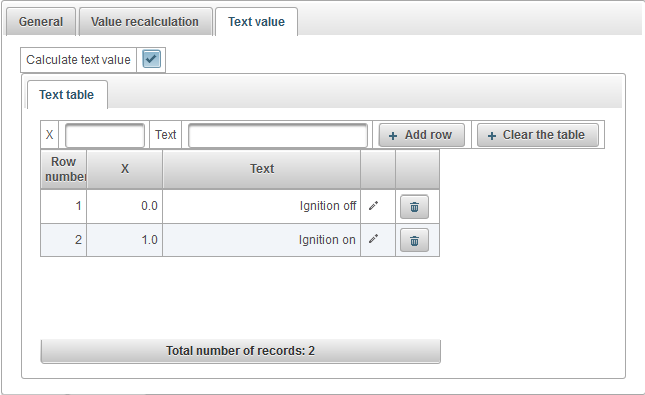
ਕਿਸੇ ਡਿਵਾਈਸ ਦੀ ਪਾਵਰ ਵੋਲਟੇਜ ਨੂੰ ਟੈਕਸਟ ਵੈਲਯੂ ਵਿੱਚ ਬਦਲਣ ਲਈ ਇੱਕ ਟੇਕਸਟ ਟੇਬਲ ਸੈਟ ਕਰਨ ਦਾ ਇੱਕ ਉਦਾਹਰਣ ਉਦਾਹਰਨ ਲਈ, ਜੇ ਵੋਲਟੇਜ 1V ਤੋਂ ਘੱਟ ਹੈ, ਤਾਂ ਟੈਕਸਟ ਵੈਲਯੂ "ਇਗਨੀਸ਼ਨ ਆਫ" ਪ੍ਰਦਰਸ਼ਿਤ ਕੀਤੀ ਜਾਵੇਗੀ. ਜੇ ਵੋਲਟੇਜ 1V ਤੋਂ ਵੱਡਾ ਹੈ, ਤਾਂ ਟੈਕਸਟ ਦਾ ਮੁੱਲ "ਇਗਨਸ਼ਨ ਔਨ" ਪ੍ਰਦਰਸ਼ਿਤ ਕੀਤਾ ਜਾਵੇਗਾ.
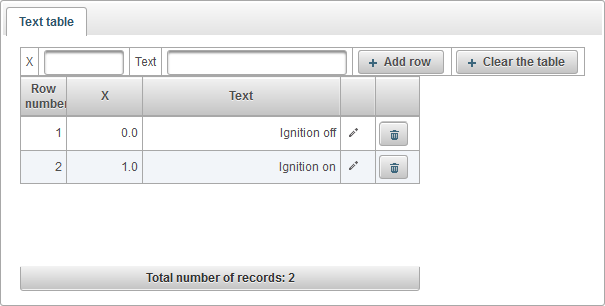
"ਕਸਟਮ ਫੀਲਡ" ਟੈਬ ਆਬਜੈਕਟ ਦੇ ਕਸਟਮ ਖੇਤਰ ਵੇਖਾਉਂਦਾ ਹੈ ਅਤੇ ਹੇਠਲੇ ਖੇਤਰਾਂ ਦੇ ਨਾਲ ਇੱਕ ਸਾਰਣੀ ਰੱਖਦਾ ਹੈ:
- ਪ੍ਰਬੰਧਕੀ ਖੇਤਰ. ਪ੍ਰਸ਼ਾਸਕੀ ਖੇਤਰ ਦਾ ਝੰਡਾ, ਅਰਥਾਤ, ਸਿਰਫ ਉਚਿਤ ਅਧਿਕਾਰਾਂ ਵਾਲੇ ਉਪਭੋਗਤਾਵਾਂ ਨੂੰ ਦਿਖਾਈ ਦੇਵੇਗਾ.
- ਨਾਮ ਇੱਕ ਕਸਟਮ ਖੇਤਰ ਦਾ ਨਾਮ.
- ਮੁੱਲ. ਇੱਕ ਕਸਟਮ ਖੇਤਰ ਦਾ ਮੁੱਲ.
 - ਰਿਕਾਰਡ ਆਈਕੋਨ ਬਦਲੋ. ਜਦੋਂ ਤੁਸੀਂ ਇਸ ਆਈਕਨ 'ਤੇ ਕਲਿਕ ਕਰਦੇ ਹੋ, ਤੁਸੀਂ ਰਿਕਾਰਡ ਦੇ ਕਾਲਮ ਵਿਚਲੇ ਮੁੱਲ ਬਦਲ ਸਕਦੇ ਹੋ.
- ਰਿਕਾਰਡ ਆਈਕੋਨ ਬਦਲੋ. ਜਦੋਂ ਤੁਸੀਂ ਇਸ ਆਈਕਨ 'ਤੇ ਕਲਿਕ ਕਰਦੇ ਹੋ, ਤੁਸੀਂ ਰਿਕਾਰਡ ਦੇ ਕਾਲਮ ਵਿਚਲੇ ਮੁੱਲ ਬਦਲ ਸਕਦੇ ਹੋ.  - ਰਿਕਾਰਡ ਆਈਕਾਨ ਹਟਾਓ. ਜਦੋਂ ਤੁਸੀਂ ਇਸ ਆਈਕਨ ਤੇ ਕਲਿਕ ਕਰਦੇ ਹੋ, ਇੱਕ ਕਸਟਮ ਖੇਤਰ ਨੂੰ ਮਿਟਾ ਦਿੱਤਾ ਜਾਵੇਗਾ.
- ਰਿਕਾਰਡ ਆਈਕਾਨ ਹਟਾਓ. ਜਦੋਂ ਤੁਸੀਂ ਇਸ ਆਈਕਨ ਤੇ ਕਲਿਕ ਕਰਦੇ ਹੋ, ਇੱਕ ਕਸਟਮ ਖੇਤਰ ਨੂੰ ਮਿਟਾ ਦਿੱਤਾ ਜਾਵੇਗਾ.
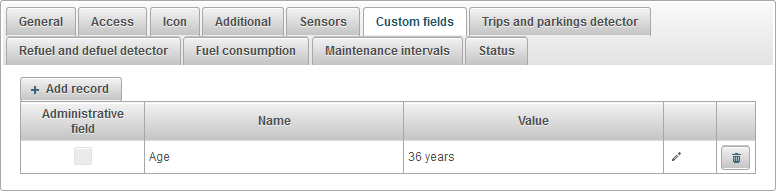
ਇੱਕ ਕਸਟਮ ਖੇਤਰ ਨੂੰ ਜੋੜਨ ਲਈ, "ਰਿਕਾਰਡ ਸ਼ਾਮਲ ਕਰੋ" ਬਟਨ ਤੇ ਕਲਿਕ ਕਰੋ
ਵਸਤੂਆਂ ਦਾ ਸਫ਼ਰ ਅਤੇ ਪਾਰਕਿੰਗ ਡਿਟੈਕਟਰ
"ਟਰਿਪਸ ਅਤੇ ਪਾਰਕਿੰਗ ਡਿਟੇਟੈਕਟਰ" ਟੈਬ ਵਿੱਚ ਹੇਠਾਂ ਦਿੱਤੇ ਖੇਤਰ ਸ਼ਾਮਲ ਹੁੰਦੇ ਹਨ:
- ਮੂਵਮੈਂਟ ਡਿਟੈਕਟਰ ਮੋਸ਼ਨ ਖੋਜ ਦੀ ਵਿਧੀ ਦਾ ਚੋਣ.
- GPS ਸਪੀਡ ਅੰਦੋਲਨ ਹੱਲ ਕੀਤਾ ਜਾਂਦਾ ਹੈ ਜੇ ਵਸਤੂ ਦੀ ਗਤੀ ਖੇਤਰ ਵਿੱਚ "ਘੱਟੋ ਘੱਟ ਗਤੀ, ਕਿਮੀ / ਘੰਟਾ" ਤੋਂ ਜਿਆਦਾ ਹੋਵੇ.
- ਇਗਨੀਸ਼ਨ ਸੈਂਸਰ. ਅੰਦੋਲਨ ਹੱਲ ਕੀਤਾ ਜਾਂਦਾ ਹੈ ਜੇ ਇਗਨੀਸ਼ਨ ਸੈਂਸਰ ਚਾਲੂ ਹੁੰਦਾ ਹੈ ਅਤੇ ਆਬਜੈਕਟ ਦੀ ਸਪੀਡ "ਘੱਟੋ-ਘੱਟ ਗਤੀ, ਕਿਮੀ / ਘੰਟਾ" ਦੇ ਖੇਤਰ ਤੋਂ ਵੱਧ ਹੈ.
- ਘੱਟੋ ਘੱਟ ਗਤੀ, ਕਿਮੀ / ਘੰ. ਅੰਦੋਲਨ ਦੀ ਸ਼ੁਰੂਆਤ ਦੀ ਘੱਟੋ-ਘੱਟ ਸਪੀਡ, ਕਿਮੀ / ਘੰਟਾ ਇਹ GPS ਦੀ ਗਲਤੀ ਨੂੰ ਬਾਹਰ ਕੱਢਣ ਲਈ ਜ਼ਰੂਰੀ ਹੈ
- ਘੱਟੋ ਘੱਟ ਪਾਰਕਿੰਗ ਸਮਾਂ, ਸਕਿੰਟ. ਪਾਰਕਿੰਗ ਫਿਕਸ ਕਰਨ ਲਈ ਘੱਟੋ ਘੱਟ ਪਾਰਕਿੰਗ ਸਮਾਂ ਸਕਿੰਟਾਂ ਵਿੱਚ ਦਿਓ.
- GPS ਨੂੰ ਸੁਧਾਰ
- GPS ਦੁਆਰਾ ਸੁਧਾਰ ਕਿਰਿਆਸ਼ੀਲ ਕਰੋ GPS ਸੋਧ ਐਕਟੀਵੇਸ਼ਨ ਫਲੈਗ
- ਘੱਟੋ ਘੱਟ ਸੈਟੇਲਾਈਟ ਦੀ ਗਿਣਤੀ ਸੈਟੇਲਾਈਟ ਦੀ ਘੱਟੋ ਘੱਟ ਗਿਣਤੀ ਨਿਰਧਾਰਤ ਕਰੋ
- ਸੁਨੇਹੇ, ਮੀਟਰਾਂ ਵਿਚਕਾਰ ਵੱਧ ਤੋ ਵੱਧ ਦੂਰੀ ਮੀਟਰਾਂ ਵਿਚਲੇ ਸੁਨੇਹਿਆਂ ਦੇ ਵਿਚਕਾਰ ਵੱਧ ਤੋਂ ਵੱਧ ਦੂਰੀ ਦਰਸਾਓ.
- ਘੱਟੋ ਘੱਟ ਯਾਤਰਾ ਸਮਾਂ, ਸਕਿੰਟ. ਘੱਟੋ ਘੱਟ ਯਾਤਰਾ ਸਮਾਂ ਸਕਿੰਟਾਂ ਵਿਚ ਦੱਸੋ.
- ਘੱਟੋ ਘੱਟ ਯਾਤਰਾ ਦੀ ਦੂਰੀ, ਮੀਟਰ ਘੱਟੋ ਘੱਟ ਯਾਤਰਾ ਦੂਰੀ ਵਿੱਚ ਦੂਰੀ ਦਿਓ.
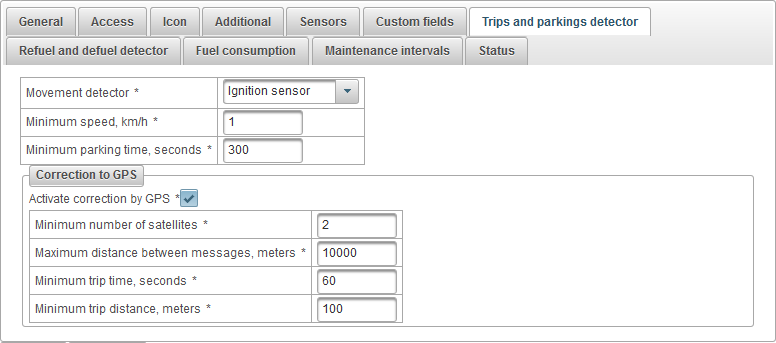
ਆਬਜੈਕਟ ਦੇ ਡੀਐਟੇਲ ਤੋਂ ਮੁੱਕਣ ਅਤੇ ਡੀਫੌਟ ਕਰੋ
"ਰਿਫਿਊਲ ਐਂਡ ਡੀਫਿਊਲ ਡਿਟੈਕਟਰ" ਟੈਬ ਵਿੱਚ ਹੇਠਲੇ ਖੇਤਰ ਸ਼ਾਮਲ ਹੁੰਦੇ ਹਨ:
- ਗਤੀ ਸ਼ੁਰੂ ਹੋਣ ਤੋਂ ਬਾਅਦ ਸੰਦੇਸ਼ ਅਣਡਿੱਠ ਕਰੋ, ਸਕਿੰਟ ਅੰਦੋਲਨ ਸਕਿੰਟਾਂ ਵਿੱਚ ਨਿਰਧਾਰਿਤ ਸਮੇਂ ਤੇ ਸ਼ੁਰੂ ਹੋਣ ਤੋਂ ਬਾਅਦ ਸੁਨੇਹੇ ਛੱਡੋ.
- ਰਿਫੌਲੀਆ ਡਿਟੈਕਟਰ ਰਿਫਉਲਿੰਗ ਕਰਨ ਲਈ ਪੈਰਾਮੀਟਰ ਨਿਸ਼ਚਿਤ ਕਰੋ
- ਘੱਟੋ ਘੱਟ ਮਾਤਰਾ ਵਿੱਚ ਰਿਫਿਊਲ, ਲੀਟਰ. ਵਧਾਉਣ ਲਈ ਘੱਟ ਤੋਂ ਘੱਟ ਈਂਧਨ ਦੀ ਤਬਦੀਲੀ ਦਰਸਾਓ, ਜਿਸ ਨੂੰ ਦੁਬਾਰਾ ਭਰਨ ਦੇ ਤੌਰ ਤੇ ਸਮਝਿਆ ਜਾਣਾ ਚਾਹੀਦਾ ਹੈ.
- ਰਿਫੰਡ ਮਿਲਣ ਤੇ ਹੀ ਖੋਜ ਕਰੋ ਫਲੈਗ ਤਾਂ ਹੀ ਰਿਫਾਇਨਰੀਆਂ ਲਈ ਖੋਜ ਨੂੰ ਸਮਰੱਥ ਕਰੇ, ਜਦੋਂ ਕੋਈ ਚੀਜ਼ ਬੰਦ ਹੋ ਜਾਵੇ.
- ਜਦੋਂ ਰੇਨਿਊਇਲਸ ਦੀ ਗਣਨਾ ਕੀਤੀ ਜਾਂਦੀ ਹੈ ਤਾਂ ਹਰ ਸਮੇਂ ਖਾਤੇ ਵਿੱਚ ਆਉਂਦੇ ਹਨ. ਟ੍ਰੈਪਸ ਅਤੇ ਪਾਰਕਿੰਗਾਂ ਦੇ ਖੋਜੀ ਨੂੰ ਧਿਆਨ ਵਿੱਚ ਰੱਖਦੇ ਹੋਏ, ਰਿਫਾਇਨਰੀਆਂ ਦੀ ਗਣਨਾ ਕਰੋ.
- ਡੀਫਿਊਲ ਡਿਟੈਕਟਰ ਡੀਫਾਈਲਿੰਗ ਫਿਕਸਿੰਗ ਲਈ ਪੈਰਾਮੀਟਰ ਨਿਸ਼ਚਿਤ ਕਰੋ
- ਡਿਫਿਊਲ ਦਾ ਘੱਟ ਤੋਂ ਘੱਟ ਮਾਤਰਾ, ਲੀਟਰ ਘਾਟ ਦੀ ਦਿਸ਼ਾ ਵਿੱਚ ਘੱਟ ਤੋਂ ਘੱਟ ਈਂਧਣ ਤਬਦੀਲੀ ਨੂੰ ਨਿਸ਼ਚਿਤ ਕਰੋ, ਜਿਸ ਨੂੰ ਡੀਫਿਲ
- ਘਾਟ ਦਾ ਘੱਟੋ ਘੱਟ ਸਮਾਂ, ਸਕਿੰਟ ਡਿਵਿਊ ਲਈ ਘੱਟੋ ਘੱਟ ਸਮਾਂ ਨਿਸ਼ਚਿਤ ਕਰੋ, ਜਿਸ ਨੂੰ ਪਾਸ ਕਰਨਾ ਲਾਜ਼ਮੀ ਹੈ
- ਡੀਜ਼ਾਈਨ ਦੀ ਗਤੀ ਵਿੱਚ ਖੋਜ ਕਰੋ ਗਤੀ ਵਿੱਚ ਡਿਫਾਇਨਰਾਂ ਦੀ ਖੋਜ ਲਈ ਝੰਡਾ, ਅਤੇ ਨਾ ਸਿਰਫ਼ ਉਦੋਂ ਜਦੋਂ ਆਬਜੈਕਟ ਬੰਦ ਹੋ ਜਾਂਦੀ ਹੈ
- ਜਦੋਂ ਡਿਫੌਲਿਆਂ ਦੀ ਗਣਨਾ ਕੀਤੀ ਜਾਂਦੀ ਹੈ ਤਾਂ ਹਰ ਸਮੇਂ ਖਾਤੇ ਵਿੱਚ ਆਉਂਦੇ ਹਨ. ਟ੍ਰੈਪਸ ਅਤੇ ਪਾਰਕਿੰਗਾਂ ਦੇ ਖੋਜੀ ਨੂੰ ਧਿਆਨ ਵਿੱਚ ਰੱਖਦੇ ਹੋਏ ਡਿਫੌਲਿਆਂ ਨੂੰ ਗਿਣਨ ਲਈ ਨਿਸ਼ਾਨ ਲਗਾਓ.
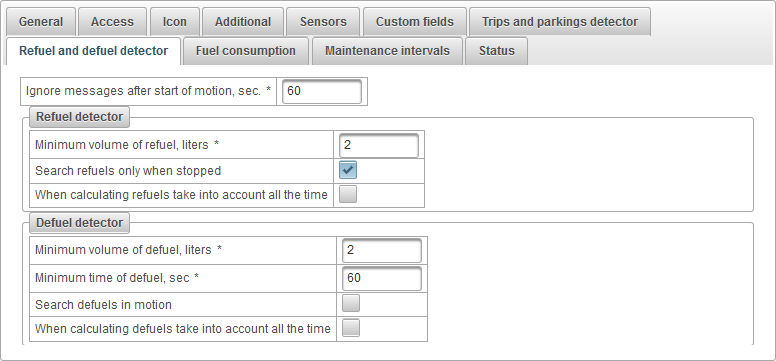
"ਈਂਧਨ ਖਪਤ" ਟੈਬ ਵਿੱਚ ਹੇਠਲੇ ਖੇਤਰ ਸ਼ਾਮਲ ਹੁੰਦੇ ਹਨ:
- ਬਾਲਣ ਖਪਤ ਦੀ ਦਰ ਨਿਯਮਾਂ ਦੇ ਅਨੁਸਾਰ ਬਾਲਣ ਖਪਤ ਮਾਪਦੰਡਾਂ ਨੂੰ ਨਿਰਧਾਰਤ ਕਰੋ.
- ਗਰਮੀ ਤੇ ਖਪਤ, ਲੀਟਰ ਪ੍ਰਤੀ 100 ਕਿ.ਮੀ. ਗਰਮੀ ਵਿਚ ਪ੍ਰਤੀ 100 ਕਿ.ਮੀ. ਵਿਚ ਬਾਲਣ ਦੀ ਖਪਤ ਨਿਰਧਾਰਤ ਕਰੋ
- ਸਰਦੀਆਂ ਤੇ ਖਪਤ, ਲੀਟਰ ਪ੍ਰਤੀ 100 ਕਿ.ਮੀ. 100 ਕਿਲੋਮੀਟਰ ਪ੍ਰਤੀ ਸਰਦੀ ਵਿਚ ਬਾਲਣ ਦੀ ਖਪਤ ਨਿਰਧਾਰਤ ਕਰੋ
- ਵਿੰਟਰ ਸ਼ੁਰੂ. ਸਰਦੀ ਦੀ ਮਿਆਦ ਲਈ ਸ਼ੁਰੂਆਤੀ ਤਾਰੀਖ ਦਰਜ ਕਰੋ
- ਵਿੰਟਰ ਅੰਤ ਸਰਦੀ ਦੀ ਮਿਆਦ ਲਈ ਅੰਤ ਦੀ ਤਾਰੀਖ ਨਿਸ਼ਚਿਤ ਕਰੋ
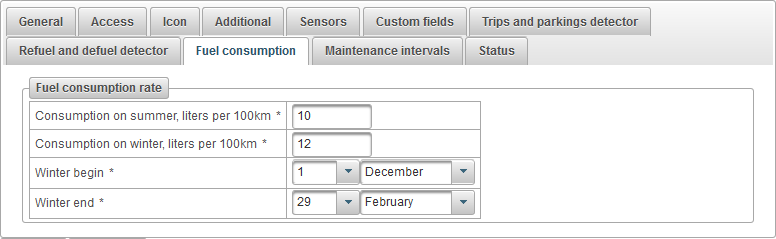
ਵਸਤੂ ਦੀ ਦੇਖ-ਭਾਲ ਦਾ ਅੰਤਰਾਲ
"ਦੇਖਭਾਲ ਅੰਤਰਾਲ" ਟੈਬ ਦੇਖਰੇਖ ਅੰਤਰਾਲ ਟੇਬਲ ਦਰਸਾਉਂਦਾ ਹੈ ਅਤੇ ਇਸ ਵਿੱਚ ਹੇਠ ਦਿੱਤੇ ਖੇਤਰ ਸ਼ਾਮਲ ਹੁੰਦੇ ਹਨ:
- ਰੁ ਨੰ ਕ੍ਰਮ ਸੰਖਿਆ.
- ਕੰਮ ਕਰਨ ਦੇ ਤਰੀਕੇ ਨਿਰੰਤਰ ਅੰਤਰਾਲ ਦੀ ਕਿਸਮ, ਉਦਾਹਰਣ ਲਈ, ਤੇਲ ਤਬਦੀਲੀ
- ਵੇਰਵਾ ਦੇਖਰੇਖ ਅੰਤਰਾਲ ਦਾ ਕਸਟਮ ਵੇਰਵਾ
- ਮਾਈਲੇਜ ਦੁਆਰਾ ਅੰਤਰਾਲ ਮਾਈਲੇਜ ਦੁਆਰਾ ਦੁਹਰਾਓ ਕੰਮ ਨੂੰ ਫਲੈਗ ਕਰੋ, ਉਦਾਹਰਨ ਲਈ ਹਰ 5000 ਕਿ.ਮੀ.
- ਮਿੰਮੋਹਰ ਦੁਆਰਾ ਅੰਤਰਾਲ ਮਸ਼ੀਨ ਦੇ ਸਮੇਂ ਕੰਮ ਦੇ ਪੁਨਰ-ਦੁਹਰਾਉਣ ਦਾ ਝੰਡਾ, ਜਿਵੇਂ ਕਿ ਹਰ 1000 ਘੰਟੇ.
- ਦਿਨਾਂ ਦੁਆਰਾ ਅੰਤਰਾਲ ਦਿਨ ਦੁਆਰਾ ਕੰਮ ਦੀ ਝੰਡਾ ਝੰਡਾ, ਜਿਵੇਂ ਕਿ ਹਰ ਛੇ ਮਹੀਨੇ.
- ਕੰਮ ਦੇ ਆਖਰੀ ਐਗਜ਼ੀਕਿਊਸ਼ਨ ਦੀ ਮਿਤੀ ਅਤੇ ਸਮਾਂ. ਮਿਤੀ ਅਤੇ ਸਮਾਂ ਜਦੋਂ ਨਿਰੰਤਰ ਅੰਤਰਾਲ ਦਾ ਆਖਰੀ ਕਾਰਜ ਕੀਤਾ ਗਿਆ ਸੀ.
- ਐਗਜ਼ੀਕਿਊਸ਼ਨ ਕਾਉਂਟੀ ਇਸ ਨਿਰੰਤਰ ਅੰਤਰਾਲ ਦੀ ਗਿਣਤੀ ਕਿੰਨੀ ਹੈ.
- ਸਥਿਤੀ ਨਿਰੰਤਰ ਅੰਤਰਾਲ ਦਾ ਪਾਠ ਸਥਿਤੀ, ਉਦਾਹਰਨ ਲਈ, "1818 ਕਿਲੋਮੀਟਰ ਲੰਘ ਕੇ"
- ਕਾਰਵਾਈਆਂ
 - ਦੇਖਭਾਲ ਅੰਤਰਾਲ ਡਾਇਲੌਗ ਖੋਲੋ.
- ਦੇਖਭਾਲ ਅੰਤਰਾਲ ਡਾਇਲੌਗ ਖੋਲੋ.  - ਦੇਖਰੇਖ ਅੰਤਰਾਲ ਦੀ ਇੱਕ ਕਾਪੀ ਸ਼ਾਮਿਲ ਕਰੋ
- ਦੇਖਰੇਖ ਅੰਤਰਾਲ ਦੀ ਇੱਕ ਕਾਪੀ ਸ਼ਾਮਿਲ ਕਰੋ  - ਦੇਖਭਾਲ ਅੰਤਰਾਲ ਮਿਟਾਓ
- ਦੇਖਭਾਲ ਅੰਤਰਾਲ ਮਿਟਾਓ
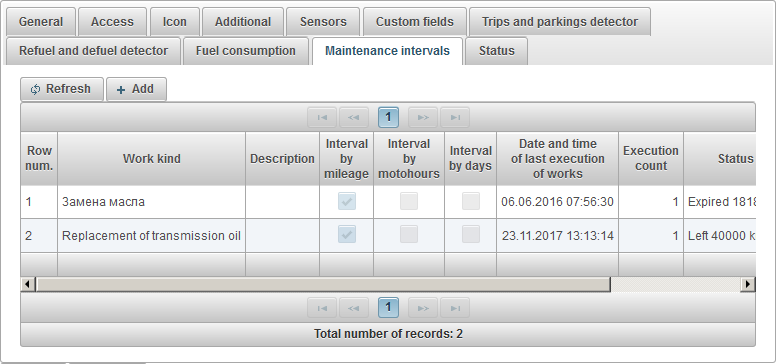
ਇਕ ਆਬਜੈਕਟ ਮੇਨਟੇਨੈਂਸ ਅੰਤਰਾਲ ਜੋੜਨ ਲਈ, "ਸ਼ਾਮਲ ਕਰੋ" ਬਟਨ ਤੇ ਕਲਿਕ ਕਰੋ.
ਆਬਜੈਕਟ ਦੇ ਨਿਰੰਤਰ ਅੰਤਰਾਲ ਲਈ ਦੇਖਭਾਲ ਡਾਇਲਾਗ ਬੌਕਸ ਹੇਠਲੇ ਖੇਤਰਾਂ ਨਾਲ ਖੁੱਲਦਾ ਹੈ:
- ਕੰਮ ਕਰਨ ਦੇ ਤਰੀਕੇ ਕੰਮ ਦੀ ਕਿਸਮ, ਉਦਾਹਰਣ ਲਈ, ਤੇਲ ਤਬਦੀਲੀ
- ਵੇਰਵਾ ਦੇਖਰੇਖ ਅੰਤਰਾਲ ਦਾ ਕਸਟਮ ਵੇਰਵਾ
- ਮਾਈਲੇਜ ਦੁਆਰਾ ਅੰਤਰਾਲ ਮਾਈਲੇਜ ਦੁਆਰਾ ਦੁਹਰਾਓ ਕੰਮ ਨੂੰ ਫਲੈਗ ਕਰੋ, ਉਦਾਹਰਨ ਲਈ ਹਰ 5000 ਕਿ.ਮੀ.
- ਮਾਈਲੇਜ ਦੁਆਰਾ ਅੰਤਰਾਲ, ਕਿਮੀ ਕਿਲੋਮੀਟਰ ਵਿਚ ਮਾਈਲੇਜ ਅੰਤਰਾਲ ਨਿਸ਼ਚਿਤ ਕਰੋ
- ਮਾਈਲੇਜ ਕਾਊਂਟਰ ਪਿਛਲਾ ਮੁੱਲ, ਕਿਮੀ ਪਿਛਲੀ ਵਾਰ ਕੰਮ ਦੇ ਸਮੇਂ ਕਾਊਂਟਰ ਦਾ ਮੁੱਲ
- ਮੌਜੂਦਾ ਮਾਈਲੇਜ, ਕਿ.ਮੀ. ਕਿਲੋਮੀਟਰ ਵਿਚ ਮਾਈਲੇਜ ਕਾਊਂਟਰ ਦਾ ਮੌਜੂਦਾ ਮੁੱਲ
- ਮਿੰਮੋਹਰ ਦੁਆਰਾ ਅੰਤਰਾਲ ਮੋਹਰਾਂ ਉੱਤੇ ਕੰਮ ਦੀ ਦੁਹਰਾਓ ਦਾ ਝੰਡਾ, ਉਦਾਹਰਣ ਵਜੋਂ ਹਰ 1000 ਘੰਟਿਆਂ ਦਾ.
- ਮਿੰਟੋ ਦੁਆਰਾ ਅੰਤਰਾਲ, h. ਘੰਟਿਆਂ ਵਿਚ ਦੁਪਹਿਰ ਦੇ ਕੰਮ ਦੀ ਅੰਤਰਾਲ ਨਿਸ਼ਚਿਤ ਕਰੋ.
- ਮੋਟੋਹੌਰ ਕਾਊਂਟਰ ਆਖਰੀ ਵੈਲਯੂ, ਐੱਚ. ਪਿਛਲੀ ਵਾਰ ਕੰਮ ਦੇ ਸਮੇਂ ਕਾਊਂਟਰ ਦਾ ਮੁੱਲ
- ਮੌਜੂਦਾ ਮੋਟੋਹਾਰ, h. ਘੰਟਿਆਂ ਵਿਚ ਮੋਹਰੀ ਕਾਊਂਟਰ ਦਾ ਮੌਜੂਦਾ ਮੁੱਲ
- ਦਿਨਾਂ ਦੁਆਰਾ ਅੰਤਰਾਲ ਦਿਨ ਦੁਆਰਾ ਕੰਮ ਦੀ ਝੰਡਾ ਝੰਡਾ, ਜਿਵੇਂ ਕਿ ਹਰ ਛੇ ਮਹੀਨੇ.
- ਦਿਨ, ਦਿਨ ਮਿਲਾ ਕੇ ਦਿਨਾਂ ਵਿੱਚ ਦੁਹਰਾਏ ਕੰਮਾਂ ਦਾ ਅੰਤਰਾਲ ਨਿਸ਼ਚਿਤ ਕਰੋ
- ਕੰਮ ਦੇ ਆਖਰੀ ਐਗਜ਼ੀਕਿਊਸ਼ਨ ਦੀ ਮਿਤੀ ਅਤੇ ਸਮਾਂ. ਪਿਛਲੀ ਵਾਰ ਕੰਮ ਦੀ ਮਿਤੀ ਅਤੇ ਸਮਾਂ.
- ਐਗਜ਼ੀਕਿਊਸ਼ਨ ਕਾਉਂਟੀ ਇਸ ਨਿਰੰਤਰ ਅੰਤਰਾਲ ਦੀ ਗਿਣਤੀ ਕਿੰਨੀ ਹੈ. ਕੰਮ ਪੂਰਾ ਹੋਣ ਤੋਂ ਬਾਅਦ ਇਹ ਕਾਊਂਟਰ ਸਵੈਚਾਲਿਤ ਹੁੰਦਾ ਹੈ.
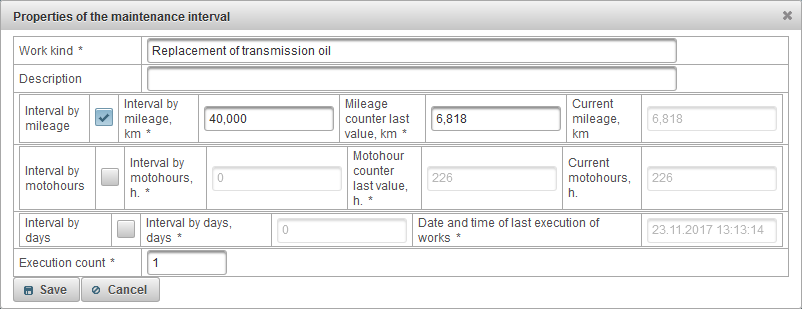
ਨਿਰੰਤਰ ਅੰਤਰਾਲਾਂ ਦੀ ਵਰਤੋਂ.
ਰੱਖ-ਰਖਾਵ ਅੰਤਰਾਲ ਦੀ ਨਿਗਰਾਨੀ ਲਈ ਵਰਤੀ ਜਾਂਦੀ ਹੈ, ਆਬਜੈਕਟ ਲਈ ਇਕ ਉਪਕਰਣ ਅਤੇ ਵਸਤੂ ਬਾਰੇ ਵਿਸਥਾਰਿਤ ਜਾਣਕਾਰੀ ਪ੍ਰਦਰਸ਼ਤ ਕੀਤੀ ਜਾ ਸਕਦੀ ਹੈ.
"ਰੱਖ-ਰਖਾਅ" ਨੋਟੀਫਿਕੇਸ਼ਨ ਦੀ ਕਿਸਮ ਨਾਲ ਇਕ ਸੂਚਨਾ ਬਣਾਉਣ ਸਮੇਂ ਰਖਾਅ ਸਮੇਂ ਅੰਤਰਾਲ ਲਾਗੂ ਕੀਤਾ ਜਾ ਸਕਦਾ ਹੈ, ਫਿਰ ਤੁਹਾਨੂੰ ਆੱਫ ਆੱਫ ਆਉਟਿੰਗ ਜਾਂ ਆਊਟਡਿਊ ਮਰਨੰਤੈਂਟ ਨੂੰ ਇਕ ਪੋਪ-ਅਪ ਵਿੰਡੋ ਵਿਚ ਜਾਂ ਹੋਰ ਤਰੀਕਿਆਂ ਨਾਲ ਈ-ਮੇਲ, ਐਸਐਮਐਸ ਦੁਆਰਾ ਸੂਚਿਤ ਕੀਤਾ ਜਾਵੇਗਾ. .
ਰਿਪੋਰਟਾਂ ਵਿਚ ਰੱਖ-ਰਖਾਅ ਦਾ ਅੰਤਰਾਲ ਵੀ ਵਰਤਿਆ ਜਾ ਸਕਦਾ ਹੈ.
ਅਧਿਕਾਰਾਂ ਦੇ ਆਧਾਰ ਤੇ "ਸਥਿਤੀ" ਟੈਬ ਵਿੱਚ ਹੇਠ ਲਿਖੇ ਖੇਤਰ ਸ਼ਾਮਲ ਹੁੰਦੇ ਹਨ:
- ਟੈਰਿਫ ਆਬਜੈਕਟ ਨੂੰ ਨਿਯੁਕਤ ਕੀਤੇ ਗਏ ਟੈਰਿਫ.
- ਬਕਾਇਆ ਰਹਿ ਵਸਤੂ ਦੇ ਸੰਤੁਲਨ ਤੇ ਰਹੋ
- ਦਿਨ ਰਹਿੰਦੇ ਹਨ ਵਸਤੂ ਦੇ ਦਿਨਾਂ ਦੇ ਰਹੋ
- ਸੰਤੁਲਨ ਨਾਲ ਯੋਜਨਾਬੰਦੀ ਦੀ ਤਾਰੀਖ ਦੀ ਤਾਰੀਖ. ਗਣਿਤ ਦੀ ਤਾਰੀਖ, ਜਿਸ ਅਨੁਸਾਰ ਇਕਾਈ ਸੰਤੁਲਨ ਦੁਆਰਾ ਬਲੌਕ ਕੀਤੀ ਜਾਣੀ ਹੈ.
- ਯੋਜਨਾਬੰਦੀ ਦੀ ਤਾਰੀਖ ਦਿਨ ਦੁਆਰਾ ਗਣਿਤ ਦੀ ਮਿਤੀ, ਜਿਸ ਅਨੁਸਾਰ ਇਸਦਾ ਨਿਸ਼ਾਨਾ ਦਿਨ ਦੁਆਰਾ ਆਬਜੈਕਟ ਨੂੰ ਰੋਕਣਾ ਹੈ.
- ਯੋਜਨਾ ਬਲਾਕ ਦੀ ਤਾਰੀਖ. ਗਣਿਤ ਮਿਤੀ, ਜਿਸਦੇ ਅਨੁਸਾਰ ਆਬਜੈਕਟ ਨੂੰ ਰੋਕਿਆ ਜਾਣਾ ਹੈ
- ਬਲੌਕ ਕੀਤਾ ਆਬਜੈਕਟ ਬਲੌਕ ਫਲੈਗ, ਬਲੌਕ ਕੀਤੀਆ ਚੀਜ਼ਾਂ ਸਰਵਰ ਤੇ ਸੁਨੇਹੇ ਪ੍ਰਾਪਤ ਨਹੀਂ ਕਰ ਸਕਦੀਆਂ.
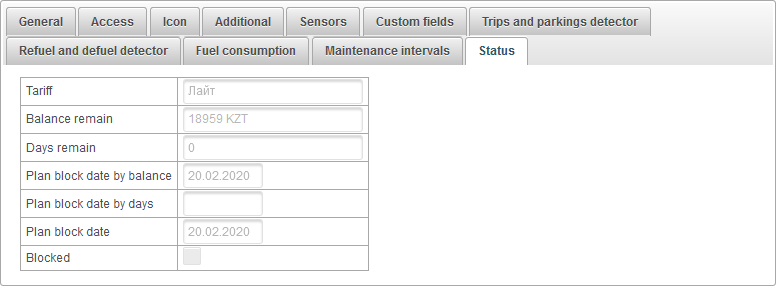
"ਆਬਜੈਕਟ ਦੇ ਸਮੂਹ" ਪੈਨਲ ਤੁਹਾਨੂੰ ਆਬਜੈਕਟ ਦੇ ਗਰੁੱਪ ਬਣਾਉਣ ਲਈ ਸਹਾਇਕ ਹੈ. ਵਸਤੂਆਂ ਨੂੰ ਇੱਕ ਵਿਸ਼ੇਸ਼ਤਾ 'ਤੇ ਇਕੱਠੇ ਜਾਂ ਇਕੱਠੇ ਕੀਤੇ ਜਾ ਸਕਦੇ ਹਨ ਆਬਜੈਕਟ ਦੇ ਸਮੂਹਾਂ ਦੁਆਰਾ ਨਿਗਰਾਨੀ ਲਈ ਵਰਤੇ ਜਾ ਸਕਦੇ ਹਨ .
ਸਿਖਰ ਦੇ ਪੈਨਲ ਵਿਚ "ਆਬਜੈਕਟ ਦੇ ਸਮੂਹ" ਨੂੰ ਖੋਲ੍ਹਣ ਲਈ, ਡ੍ਰੌਪ-ਡਾਉਨ ਸੂਚੀ ਵਿਚੋਂ "ਆਬਜੈਕਟ ਦੇ ਸਮੂਹ" ਚੁਣੋ.
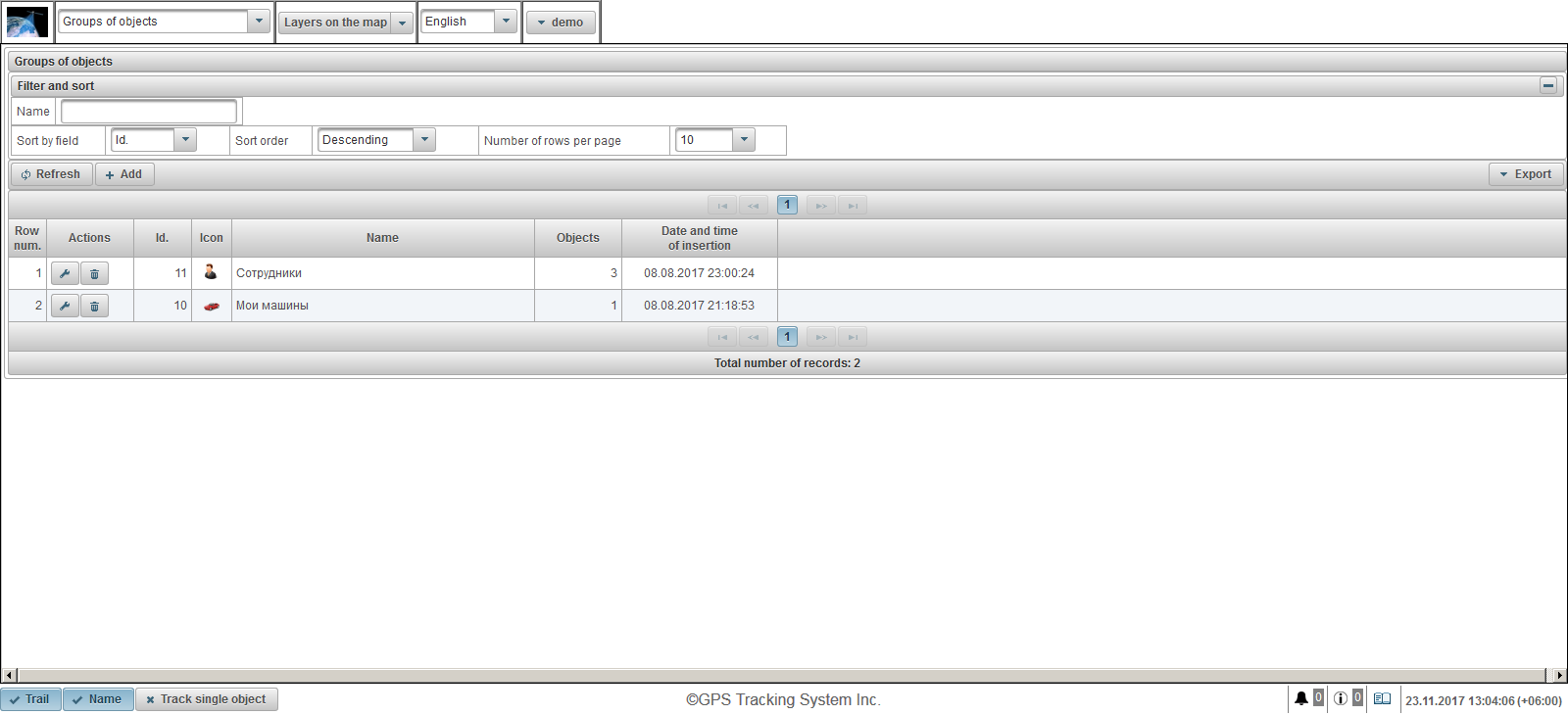
ਆਬਜੈਕਟ ਦੇ ਸਮੂਹਾਂ ਦੀ ਸਾਰਣੀ ਵਿੱਚ ਹੇਠ ਲਿਖੇ ਖੇਤਰ ਸ਼ਾਮਲ ਹੁੰਦੇ ਹਨ:
- ਰੁ ਨੰ ਕ੍ਰਮ ਸੰਖਿਆ.
- ਕਾਰਵਾਈਆਂ
 - ਆਬਜੈਕਟ ਦੇ ਸਮੂਹ ਦੇ ਗੁਣ ਡਾਈਲਾਗ ਨੂੰ ਖੋਲ੍ਹੋ
- ਆਬਜੈਕਟ ਦੇ ਸਮੂਹ ਦੇ ਗੁਣ ਡਾਈਲਾਗ ਨੂੰ ਖੋਲ੍ਹੋ  - ਆਬਜੈਕਟ ਦੇ ਸਮੂਹ ਨੂੰ ਮਿਟਾਓ.
- ਆਬਜੈਕਟ ਦੇ ਸਮੂਹ ਨੂੰ ਮਿਟਾਓ.
- Id ਰਿਕਾਰਡ ਦੇ ਪਛਾਣਕਰਤਾ
- ਆਈਕਾਨ ਆਈਕਾਨ ਆਬਜੈਕਟ ਦੇ ਇੱਕ ਗਰੁੱਪ ਨੂੰ ਦਿੱਤਾ ਗਿਆ.
- ਨਾਮ ਆਬਜੈਕਟ ਦੇ ਸਮੂਹ ਦਾ ਨਾਮ.
- ਵਸਤੂਆਂ. ਸਮੂਹ ਵਿੱਚ ਆਬਜੈਕਟਸ ਦੀ ਸੰਖਿਆ.
- ਸੰਮਿਲਨ ਦੀ ਮਿਤੀ ਅਤੇ ਸਮਾਂ. ਮਿਤੀ ਅਤੇ ਸਮਾਂ ਜਦੋਂ ਆਬਜੈਕਟ ਦਾ ਸਮੂਹ ਬਣਾਇਆ ਗਿਆ ਸੀ
"ਫਿਲਟਰ ਅਤੇ ਕ੍ਰਮਬੱਧ" ਪੈਨਲ ਵਿੱਚ, ਤੁਸੀਂ ਰਿਕਾਰਡਾਂ ਦੇ ਲੜੀਬੱਧ ਅਤੇ ਫਿਲਟਰ ਨੂੰ ਕੌਂਫਿਗਰ ਕਰ ਸਕਦੇ ਹੋ.
ਡਿਫੌਲਟ ਰੂਪ ਵਿੱਚ, ਸਾਰਣੀ "ਆਈਡੀ" ਖੇਤਰ ਦੁਆਰਾ ਕ੍ਰਮਬੱਧ ਕੀਤੀ ਗਈ ਹੈ. ਘੱਟਦੇ ਕ੍ਰਮ ਵਿੱਚ "Sort by field" ਫੀਲਡ ਵਿੱਚ, ਇੱਕ ਖਾਸ ਖੇਤਰ ਦੁਆਰਾ ਕ੍ਰਮਬੱਧ ਕਰਨ ਲਈ, "ਕ੍ਰਮਬੱਧ ਕ੍ਰਮ" ਖੇਤਰ ਵਿੱਚ, ਜਿਸ ਖੇਤਰ ਨੂੰ ਤੁਸੀਂ ਸੌਰ ਕਰਨਾ ਚਾਹੁੰਦੇ ਹੋ, ਉਸ ਨੂੰ ਚੁਣੋ, ਕ੍ਰਮਬੱਧ ਕ੍ਰਮ ਚੁਣੋ ਅਤੇ "ਤਾਜ਼ਾ ਕਰੋ" ਬਟਨ ਤੇ ਕਲਿਕ ਕਰੋ. "ਨਾਮ" ਫੀਲਡ ਨੂੰ ਫਿਲਟਰ ਕਰਨਾ ਵੀ ਸੰਭਵ ਹੈ. ਫਿਲਟਰ ਕਰਨ ਲਈ, ਇਸ ਫੀਲਡ ਲਈ ਇੱਕ ਵੈਲਯੂ ਭਰੋ ਅਤੇ "ਰਿਫਰੈਸ਼" ਬਟਨ ਤੇ ਕਲਿਕ ਕਰੋ. ਤੁਸੀਂ "ਪ੍ਰਤੀ ਸਫ਼ਾ ਕਤਾਰਾਂ ਦੀ ਸੰਖਿਆ" ਖੇਤਰ ਵਿੱਚ ਪ੍ਰਤੀ ਪੰਨੇ ਦੀਆਂ ਲਾਈਨਾਂ ਦੀ ਗਿਣਤੀ ਨੂੰ ਵੀ ਅਨੁਕੂਲ ਕਰ ਸਕਦੇ ਹੋ.
ਇਕਾਈ ਦੇ ਸਮੂਹ ਨੂੰ ਬਣਾਉਣ ਲਈ, ਟੂਲਬਾਰ ਵਿੱਚ "ਸ਼ਾਮਲ" ਬਟਨ ਤੇ ਕਲਿੱਕ ਕਰੋ. ਔਬਜੈਕਟ ਗਰੁੱਪ ਵਿਸ਼ੇਸ਼ਤਾ ਵਾਰਤਾਲਾਪ ਬੌਕਸ ਖੁੱਲਦਾ ਹੈ.
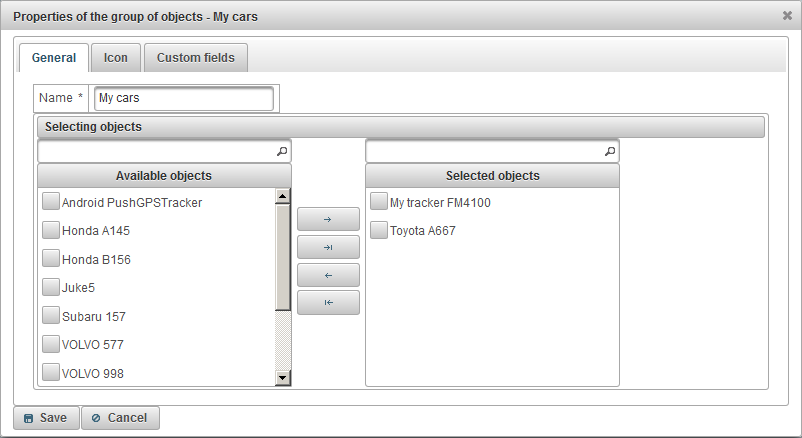
ਆਬਜੈਕਟ ਦੇ ਸਮੂਹ ਦਾ ਵਿਸ਼ੇਸ਼ਤਾ ਵਾਰਤਾਲਾਪ ਕਈ ਟੈਬਾਂ ਦੇ ਹੋ ਸਕਦੇ ਹਨ:
"ਆਮ" ਟੈਬ ਵਿੱਚ ਹੇਠ ਦਿੱਤੇ ਖੇਤਰ ਸ਼ਾਮਲ ਹੋ ਸਕਦੇ ਹਨ:
- ਨਾਮ ਆਬਜੈਕਟ ਦੇ ਸਮੂਹ ਦਾ ਨਾਮ.
- ਵਸਤੂਆਂ ਦੀ ਚੋਣ
- ਉਪਲੱਬਧ ਆਬਜੈਕਟ ਉਪਲੱਬਧ ਆਬਜੈਕਟ ਦੀ ਇੱਕ ਸੂਚੀ ਵੇਖਾਉਦਾ ਹੈ. ਆਬਜੈਕਟ ਦੇ ਨਾਮ ਦੁਆਰਾ ਫਿਲਟਰ ਕਰਨ ਦੀ ਸੰਭਾਵਨਾ ਹੈ ਇਕ ਗਰੁੱਪ ਵਿਚ ਇਕਾਈਆਂ ਜੋੜਨ ਲਈ, ਇਸ ਨੂੰ ਖੱਬਾ ਮਾਊਂਸ ਬਟਨ ਨਾਲ ਸੱਜੇ ਪਾਸੇ ਲਿਜਾਓ ਜਾਂ ਇਕਾਈ ਦੇ ਨਾਮ ਤੇ ਦੋ ਵਾਰ ਦਬਾਉ. ਤੁਸੀਂ ਆਬਜੈਕਟ ਲਈ ਫਲੈਗਸ ਸੈਟ ਵੀ ਕਰ ਸਕਦੇ ਹੋ ਅਤੇ ਬਟਨ ਤੇ ਕਲਿਕ ਕਰ ਸਕਦੇ ਹੋ
 . ਗਰੁੱਪ ਵਿਚ ਸਭ ਇਕਾਈਆਂ ਜੋੜਨ ਲਈ, ਬਟਨ ਤੇ ਕਲਿੱਕ ਕਰੋ
. ਗਰੁੱਪ ਵਿਚ ਸਭ ਇਕਾਈਆਂ ਜੋੜਨ ਲਈ, ਬਟਨ ਤੇ ਕਲਿੱਕ ਕਰੋ  .
. - ਚੁਣੀਆਂ ਹੋਈਆਂ ਚੀਜ਼ਾਂ. ਚੁਣੇ ਆਬਜੈਕਟ ਦੀ ਸੂਚੀ ਵੇਖਾਉਦਾ ਹੈ. ਆਬਜੈਕਟ ਦੇ ਨਾਮ ਦੁਆਰਾ ਫਿਲਟਰ ਕਰਨ ਦੀ ਸੰਭਾਵਨਾ ਹੈ ਸਮੂਹ ਵਿੱਚੋਂ ਚੀਜ਼ਾਂ ਨੂੰ ਹਟਾਉਣ ਲਈ, ਇਸਨੂੰ ਖੱਬੇ ਮਾਊਸ ਬਟਨ ਨਾਲ ਖੱਬੇ ਪਾਸੇ ਲੈ ਜਾਉ ਜਾਂ ਵਸਤੂ ਦੇ ਨਾਮ ਤੇ ਦੋ ਵਾਰ ਦਬਾਉ. ਤੁਸੀਂ ਆਬਜੈਕਟ ਲਈ ਫਲੈਗਸ ਸੈਟ ਵੀ ਕਰ ਸਕਦੇ ਹੋ ਅਤੇ ਬਟਨ ਤੇ ਕਲਿਕ ਕਰ ਸਕਦੇ ਹੋ
 . ਸਮੂਹ ਵਿੱਚੋਂ ਸਾਰੇ ਆਬਜੈਕਟ ਮਿਟਾਉਣ ਲਈ, ਬਟਨ ਤੇ ਕਲਿੱਕ ਕਰੋ
. ਸਮੂਹ ਵਿੱਚੋਂ ਸਾਰੇ ਆਬਜੈਕਟ ਮਿਟਾਉਣ ਲਈ, ਬਟਨ ਤੇ ਕਲਿੱਕ ਕਰੋ  .
.
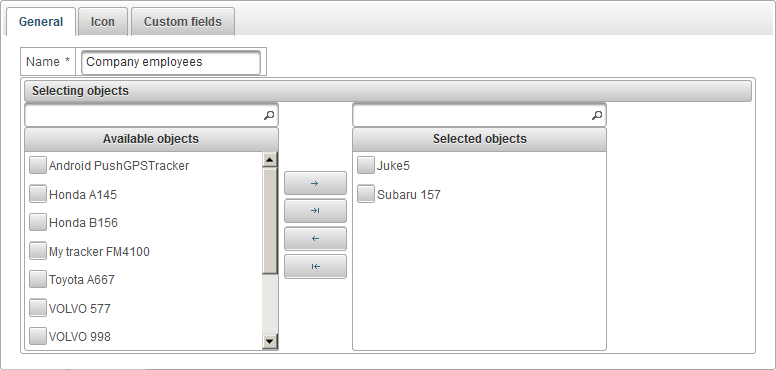
"ਆਈਕਨ" ਟੈਬ ਵਿੱਚ ਹੇਠ ਦਿੱਤੇ ਖੇਤਰ ਸ਼ਾਮਲ ਹੁੰਦੇ ਹਨ:
- ਚਿੱਤਰ. ਆਬਜੈਕਟ ਦੇ ਗਰੁੱਪ ਦਾ ਆਈਕੋਨ. ਤੁਸੀਂ "ਲਾਇਬਰੇਰੀ" ਬਟਨ 'ਤੇ ਕਲਿੱਕ ਕਰਕੇ ਸਟੈਂਡਰਡ ਲਾਇਬ੍ਰੇਰੀ ਤੋਂ ਆਈਕੋਨ ਚੁਣ ਸਕਦੇ ਹੋ. ਤੁਸੀਂ "ਡਾਉਨਲੋਡ" ਬਟਨ ਤੇ ਕਲਿੱਕ ਕਰਕੇ ਆਪਣੀ ਖੁਦ ਦੀ ਤਸਵੀਰ ਵੀ ਅਪਲੋਡ ਕਰ ਸਕਦੇ ਹੋ.

"ਕਸਟਮ ਫੀਲਡ" ਟੈਬ ਆਬਜੈਕਟ ਦੇ ਇੱਕ ਸਮੂਹ ਦੇ ਕਸਟਮ ਖੇਤਰ ਵੇਖਾਉਂਦਾ ਹੈ ਅਤੇ ਇਸ ਵਿੱਚ ਹੇਠਾਂ ਦਿੱਤੇ ਖੇਤਰਾਂ ਦੇ ਨਾਲ ਇੱਕ ਟੇਬਲ ਹੁੰਦਾ ਹੈ:
- ਨਾਮ ਇੱਕ ਕਸਟਮ ਖੇਤਰ ਦਾ ਨਾਮ.
- ਮੁੱਲ. ਇੱਕ ਕਸਟਮ ਖੇਤਰ ਦਾ ਮੁੱਲ.
 - ਰਿਕਾਰਡ ਆਈਕੋਨ ਬਦਲੋ. ਜਦੋਂ ਤੁਸੀਂ ਇਸ ਆਈਕਨ 'ਤੇ ਕਲਿਕ ਕਰਦੇ ਹੋ, ਤੁਸੀਂ ਰਿਕਾਰਡ ਦੇ ਕਾਲਮ ਵਿਚਲੇ ਮੁੱਲ ਬਦਲ ਸਕਦੇ ਹੋ.
- ਰਿਕਾਰਡ ਆਈਕੋਨ ਬਦਲੋ. ਜਦੋਂ ਤੁਸੀਂ ਇਸ ਆਈਕਨ 'ਤੇ ਕਲਿਕ ਕਰਦੇ ਹੋ, ਤੁਸੀਂ ਰਿਕਾਰਡ ਦੇ ਕਾਲਮ ਵਿਚਲੇ ਮੁੱਲ ਬਦਲ ਸਕਦੇ ਹੋ.  - ਰਿਕਾਰਡ ਆਈਕਾਨ ਹਟਾਓ. ਜਦੋਂ ਤੁਸੀਂ ਇਸ ਆਈਕਨ ਤੇ ਕਲਿਕ ਕਰਦੇ ਹੋ, ਇੱਕ ਕਸਟਮ ਖੇਤਰ ਨੂੰ ਮਿਟਾ ਦਿੱਤਾ ਜਾਵੇਗਾ.
- ਰਿਕਾਰਡ ਆਈਕਾਨ ਹਟਾਓ. ਜਦੋਂ ਤੁਸੀਂ ਇਸ ਆਈਕਨ ਤੇ ਕਲਿਕ ਕਰਦੇ ਹੋ, ਇੱਕ ਕਸਟਮ ਖੇਤਰ ਨੂੰ ਮਿਟਾ ਦਿੱਤਾ ਜਾਵੇਗਾ.

ਇੱਕ ਕਸਟਮ ਖੇਤਰ ਨੂੰ ਜੋੜਨ ਲਈ, "ਰਿਕਾਰਡ ਸ਼ਾਮਲ ਕਰੋ" ਬਟਨ ਤੇ ਕਲਿਕ ਕਰੋ
ਦੇਖਭਾਲ
"ਪ੍ਰਬੰਧਨ" ਪੈਨਲ ਤੁਹਾਨੂੰ ਚੀਜ਼ਾਂ ਦੇ ਰੱਖ-ਰਖਾਵ ਰਜਿਸਟਰ ਕਰਨ ਦੀ ਇਜਾਜ਼ਤ ਦਿੰਦਾ ਹੈ.
"ਮੇਨਟੇਨੈਂਸ" ਪੈਨਲ ਨੂੰ ਖੋਲ੍ਹਣ ਲਈ, ਡ੍ਰੌਪ-ਡਾਉਨ ਸੂਚੀ ਵਿੱਚੋਂ ਉਪਰਲੇ ਪੈਨਲ ਵਿਚ "ਮੇਨਟੀਨੈਂਸ" ਚੁਣੋ.
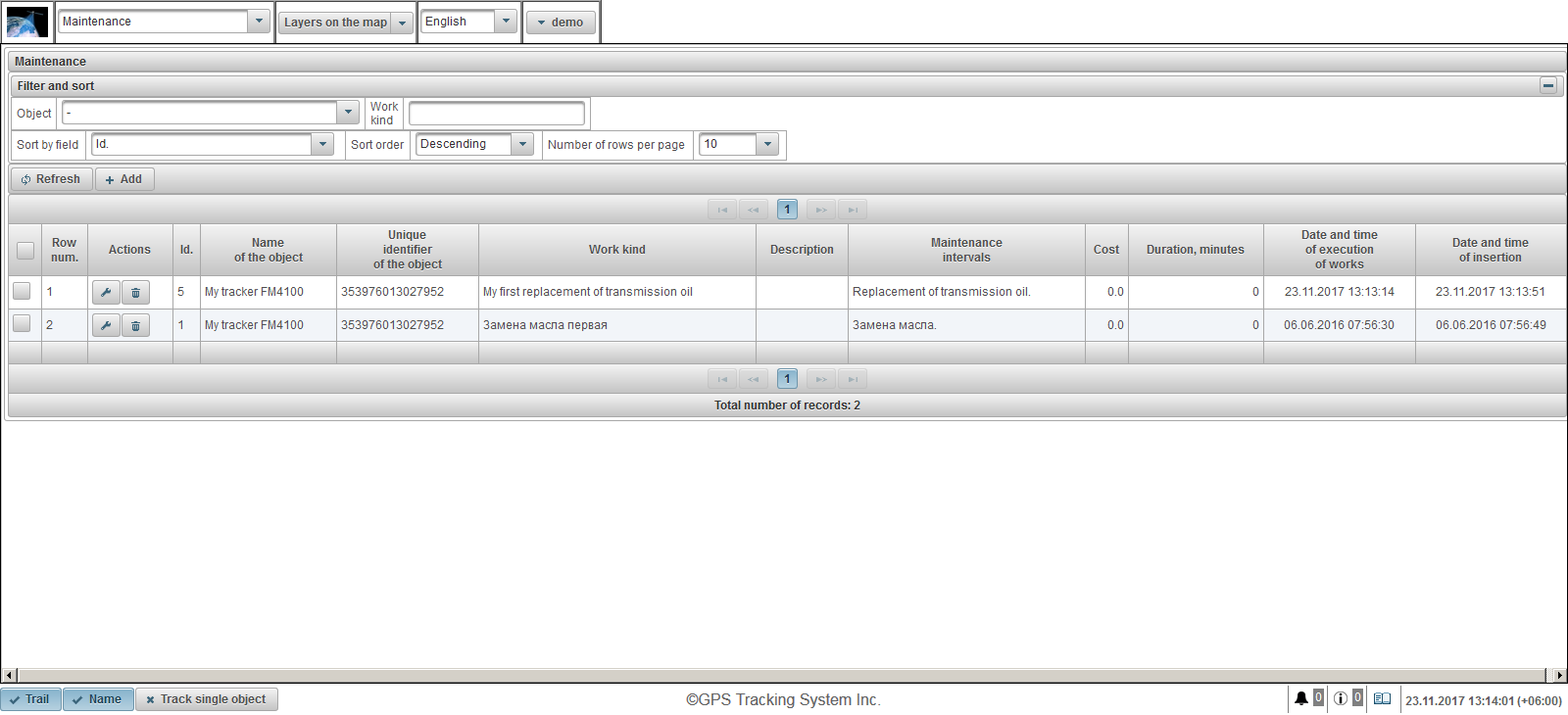
ਆਬਜੈਕਟ ਲਈ ਰਜਿਸਟਰੇਸ਼ਨ ਰਜਿਸਟਰੇਸ਼ਨ ਟੇਬਲ ਹੇਠਲੇ ਖੇਤਰਾਂ ਦੇ ਹੁੰਦੇ ਹਨ:
- ਰੁ ਨੰ ਕ੍ਰਮ ਸੰਖਿਆ.
- ਕਾਰਵਾਈਆਂ
 - ਆਬਜੈਕਟ ਦੀ ਦੇਖਭਾਲ ਡਾਇਲੌਗ ਖੋਲੋ
- ਆਬਜੈਕਟ ਦੀ ਦੇਖਭਾਲ ਡਾਇਲੌਗ ਖੋਲੋ  - ਆਬਜੈਕਟ ਸੰਭਾਲ ਨੂੰ ਹਟਾਉਣਾ.
- ਆਬਜੈਕਟ ਸੰਭਾਲ ਨੂੰ ਹਟਾਉਣਾ.
- Id ਰਿਕਾਰਡ ਦੇ ਪਛਾਣਕਰਤਾ
- ਇਕਾਈ ਦਾ ਨਾਮ ਇਕਾਈ ਦਾ ਨਾਂ
- ਇਕਾਈ ਦੀ ਵਿਲੱਖਣ ਪਛਾਣਕਰਤਾ ਇਕਾਈ ਦੀ ਵਿਲੱਖਣ ਪਛਾਣਕਰਤਾ
- ਕੰਮ ਕਰਨ ਦੇ ਤਰੀਕੇ ਕੰਮ ਦੀ ਕਿਸਮ ਦਾ ਪ੍ਰਦਰਸ਼ਨ ਕੀਤਾ
- ਵੇਰਵਾ ਕੀਤੇ ਗਏ ਕੰਮ ਦਾ ਵਰਣਨ
- ਨਿਗਰਾਨੀ ਅੰਤਰਾਲ. ਵਸਤੂ ਲਈ ਚੁਣੇ ਹੋਏ ਰੱਖ-ਰਖਾਵ ਅੰਤਰਾਲ.
- ਲਾਗਤ ਕੰਮ ਦੀ ਲਾਗਤ
- ਮਿਆਦ, ਮਿੰਟ ਕੰਮ ਦੀ ਮਿਆਦ
- ਕੰਮ ਦੇ ਚੱਲਣ ਦੀ ਮਿਤੀ ਅਤੇ ਸਮਾਂ ਕੰਮ ਦੀ ਚੱਲਣ ਦੀ ਮਿਤੀ ਅਤੇ ਸਮਾਂ.
- ਸੰਮਿਲਨ ਦੀ ਮਿਤੀ ਅਤੇ ਸਮਾਂ. ਮਿਤੀ ਅਤੇ ਸਮਾਂ ਜਦੋਂ ਆਬਜੈਕਟ ਬਣਾਇਆ ਗਿਆ ਸੀ.
"ਫਿਲਟਰ ਅਤੇ ਕ੍ਰਮਬੱਧ" ਪੈਨਲ ਵਿੱਚ, ਤੁਸੀਂ ਰਿਕਾਰਡਾਂ ਦੇ ਲੜੀਬੱਧ ਅਤੇ ਫਿਲਟਰ ਨੂੰ ਕੌਂਫਿਗਰ ਕਰ ਸਕਦੇ ਹੋ.
ਡਿਫੌਲਟ ਰੂਪ ਵਿੱਚ, ਸਾਰਣੀ "ਆਈਡੀ" ਖੇਤਰ ਦੁਆਰਾ ਕ੍ਰਮਬੱਧ ਕੀਤੀ ਗਈ ਹੈ. ਘੱਟਦੇ ਕ੍ਰਮ ਵਿੱਚ "Sort by field" ਫੀਲਡ ਵਿੱਚ, ਇੱਕ ਖਾਸ ਖੇਤਰ ਦੁਆਰਾ ਕ੍ਰਮਬੱਧ ਕਰਨ ਲਈ, "ਕ੍ਰਮਬੱਧ ਕ੍ਰਮ" ਖੇਤਰ ਵਿੱਚ, ਜਿਸ ਖੇਤਰ ਨੂੰ ਤੁਸੀਂ ਸੌਰ ਕਰਨਾ ਚਾਹੁੰਦੇ ਹੋ, ਉਸ ਨੂੰ ਚੁਣੋ, ਕ੍ਰਮਬੱਧ ਕ੍ਰਮ ਚੁਣੋ ਅਤੇ "ਤਾਜ਼ਾ ਕਰੋ" ਬਟਨ ਤੇ ਕਲਿਕ ਕਰੋ. "ਆਬਜੈਕਟ" ਅਤੇ "ਵਰਕ ਕਿਰਲ" ਖੇਤਰਾਂ ਨੂੰ ਫਿਲਟਰ ਕਰਨਾ ਵੀ ਸੰਭਵ ਹੈ. ਫਿਲਟਰ ਕਰਨ ਲਈ, ਇਹਨਾਂ ਖੇਤਰਾਂ ਲਈ ਮੁੱਲ ਭਰੋ ਅਤੇ "ਤਾਜ਼ਾ ਕਰੋ" ਬਟਨ ਤੇ ਕਲਿਕ ਕਰੋ. ਤੁਸੀਂ "ਪ੍ਰਤੀ ਸਫ਼ਾ ਕਤਾਰਾਂ ਦੀ ਸੰਖਿਆ" ਖੇਤਰ ਵਿੱਚ ਪ੍ਰਤੀ ਪੰਨੇ ਦੀਆਂ ਲਾਈਨਾਂ ਦੀ ਗਿਣਤੀ ਨੂੰ ਵੀ ਅਨੁਕੂਲ ਕਰ ਸਕਦੇ ਹੋ.
ਇਕਾਈ ਦੇ ਰੱਖ ਰਖਾਓ ਨੂੰ ਰਜਿਸਟਰ ਕਰਨ ਲਈ, ਟੂਲਬਾਰ ਵਿਚ "ਸ਼ਾਮਲ" ਬਟਨ ਤੇ ਕਲਿੱਕ ਕਰੋ. ਆਬਜੈਕਟ ਲਈ ਦੇਖਭਾਲ ਡਾਇਲੌਗ ਬੌਕਸ ਖੁੱਲਦਾ ਹੈ.
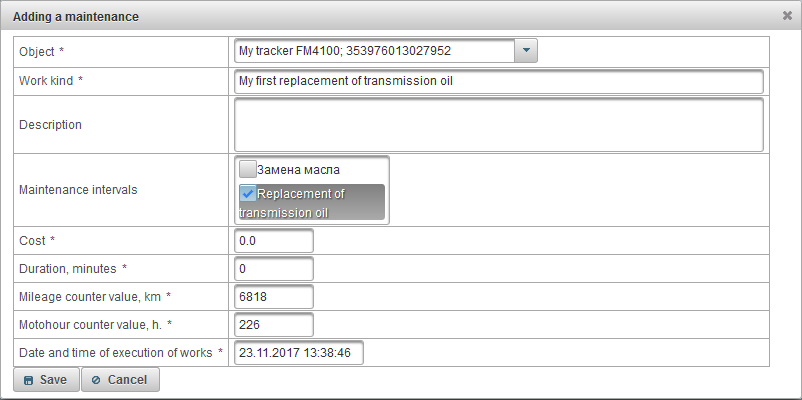
ਇਕਾਈ ਦੇ ਰੱਖ-ਰਖਾਵ ਗੁਣਾਂ ਲਈ ਡਾਇਲਾਗ ਬਾਕਸ ਵਿੱਚ ਹੇਠ ਦਿੱਤੇ ਖੇਤਰ ਸ਼ਾਮਲ ਹੋ ਸਕਦੇ ਹਨ:
- ਇਕਾਈ ਲਿਸਟ ਵਿਚੋਂ ਇੱਕ ਇਕਾਈ ਦੀ ਚੋਣ ਕਰੋ.
- ਕੰਮ ਕਰਨ ਦੇ ਤਰੀਕੇ ਕੀਤੇ ਗਏ ਕੰਮ ਦੀ ਕਿਸਮ ਦਾ ਨਾਮ ਦਰਜ ਕਰੋ
- ਵੇਰਵਾ ਪੂਰੇ ਕੀਤੇ ਗਏ ਕੰਮਾਂ ਦਾ ਵੇਰਵਾ, ਇੱਕ ਵਿਕਲਪਿਕ ਖੇਤਰ.
- ਨਿਗਰਾਨੀ ਅੰਤਰਾਲ. ਇਹ ਖੇਤਰ ਇਸ ਆਬਜੈਕਟ ਦੀਆਂ ਵਿਸ਼ੇਸ਼ਤਾਵਾਂ ਵਿੱਚ " ਰੱਖ ਰਖਾਓ " ਟੈਬ ਵਿੱਚ ਰੱਖ ਰਖਾਅ ਦੇ ਸਮੇਂ ਦੀ ਇੱਕ ਸੂਚੀ ਪ੍ਰਦਰਸ਼ਿਤ ਕਰਦਾ ਹੈ. ਰੱਖ ਰਖਾਅ ਦੇ ਅੰਤਰਾਲ ਨੂੰ ਚਿੰਨ੍ਹਿਤ ਕਰੋ ਜੋ ਕਿ ਕੀਤੇ ਗਏ ਹਨ. ਇਹ ਰਵਾਇਤੀ ਅੰਤਰਾਲਾਂ ਅਨੁਸਾਰ ਅੰਤਰਾਲ ਅੰਤਰਾਲਾਂ ਨੂੰ ਜ਼ੀਰੋ ਕਰਨ ਲਈ ਜ਼ਰੂਰੀ ਹੁੰਦਾ ਹੈ ਅਤੇ ਨਵੇਂ ਦਿਨ / ਘੰਟਾ / ਕਿਲੋਮੀਟਰ ਦੀ ਗਿਣਤੀ ਫਿਰ ਸ਼ੁਰੂ ਹੋ ਜਾਂਦੀ ਹੈ.
- ਲਾਗਤ ਸੇਵਾ ਦੀ ਲਾਗਤ
- ਮਿਆਦ, ਮਿੰਟ ਮਿੰਟ ਵਿੱਚ ਸੇਵਾ ਦੀ ਮਿਆਦ
- ਮਾਈਲੇਜ ਕਾਊਂਟਰ ਵੈਲਯੂ, ਕਿਮੀ ਕਿਮੀ ਵਿੱਚ ਵਰਤਮਾਨ ਮਾਈਲੇਜ ਕਾਉਂਟਰ ਵੈਲਯੂ ਮੂਲ ਰੂਪ ਵਿੱਚ, ਵਰਤਮਾਨ ਮੀਲੈਜ ਕਾਊਂਟਰ ਦਾ ਮੁੱਲ ਕਿਮ ਤੇ ਦਿਖਾਇਆ ਜਾਂਦਾ ਹੈ.
- ਮੋਟੋਹੋਰ ਕਾਉਂਟਰ ਮੁੱਲ, h ਘੰਟੇ ਵਿੱਚ ਵਰਤਮਾਨ ਮੋਟੋਹਾਰ ਕਾਊਂਟਰ ਵੈਲਯੂ ਡਿਫੌਲਟ ਰੂਪ ਵਿੱਚ, ਵਰਤਮਾਨ ਮੋਟੌਹਰ ਕਾਊਂਟਰ ਵੈਲਯੂ ਡਿਸਪਲੇ ਹੋ ਜਾਂਦੀ ਹੈ.
- ਕੰਮ ਦੇ ਚੱਲਣ ਦੀ ਮਿਤੀ ਅਤੇ ਸਮਾਂ ਸੇਵਾ ਦੀ ਮਿਤੀ ਅਤੇ ਸਮਾਂ. ਮੌਜੂਦਾ ਮਿਤੀ ਅਤੇ ਸਮੇਂ ਨੂੰ ਡਿਫਾਲਟ ਰੂਪ ਵਿਚ ਪ੍ਰਦਰਸ਼ਿਤ ਕੀਤਾ ਜਾਂਦਾ ਹੈ.
"ਗ੍ਰਾਹਕ" ਪੈਨਲ ਤੁਹਾਨੂੰ ਗਾਹਕਾਂ ਨੂੰ ਬਣਾਉਣ ਦੀ ਇਜਾਜ਼ਤ ਦਿੰਦਾ ਹੈ, ਕਿਉਂਕਿ ਇੱਕ ਗਾਹਕ ਵਿਅਕਤੀ ਜਾਂ ਕਾਨੂੰਨੀ ਸੰਸਥਾਵਾਂ ਦੀ ਸੇਵਾ ਕਰ ਸਕਦਾ ਹੈ.
"ਗ੍ਰਾਹਕ" ਪੈਨਲ ਨੂੰ ਖੋਲ੍ਹਣ ਲਈ, ਉੱਪਰੀ ਪੈਨਲ ਵਿਚ ਡਰਾਪ-ਡਾਉਨ ਸੂਚੀ ਵਿਚੋਂ "ਗ੍ਰਾਹਕਾਂ" ਦੀ ਚੋਣ ਕਰੋ.
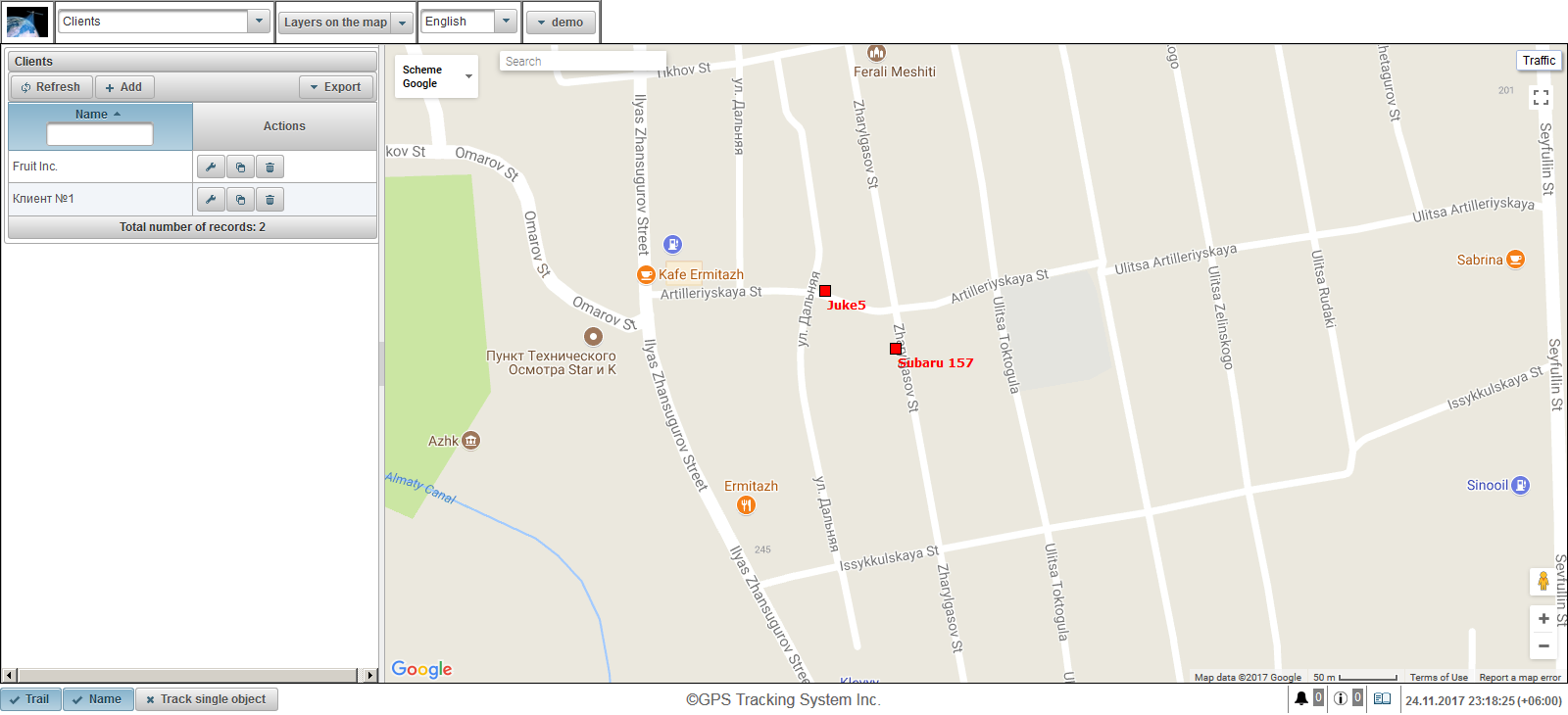
ਕਲਾਇਟ ਸਾਰਣੀ ਵਿੱਚ ਹੇਠ ਦਿੱਤੇ ਖੇਤਰ ਸ਼ਾਮਲ ਹਨ:
- ਨਾਮ ਕਲਾਇੰਟ ਦਾ ਨਾਮ.
- ਕਾਰਵਾਈਆਂ
 - ਕਲਾਇਟ ਵਿਸ਼ੇਸ਼ਤਾ ਵਾਰਤਾਲਾਪ ਖੋਲੋ
- ਕਲਾਇਟ ਵਿਸ਼ੇਸ਼ਤਾ ਵਾਰਤਾਲਾਪ ਖੋਲੋ  - ਕਲਾਇੰਟ ਦੀ ਕਾਪੀ ਜੋੜੋ.
- ਕਲਾਇੰਟ ਦੀ ਕਾਪੀ ਜੋੜੋ.  - ਗਾਹਕ ਨੂੰ ਮਿਟਾਓ.
- ਗਾਹਕ ਨੂੰ ਮਿਟਾਓ.
ਗਾਹਕ ਦੇ ਨਾਮ ਦੁਆਰਾ ਫਿਲਟਰ ਕਰਨ ਦੀ ਸੰਭਾਵਨਾ ਹੈ ਤੁਸੀਂ "ਐਕਸਪੋਰਟ" ਬਟਨ ਤੇ ਕਲਿੱਕ ਕਰਕੇ ਗਾਹਕਾਂ ਦੀ ਸੂਚੀ ਨੂੰ ਐਕਸਪੋਰਟ ਕਰ ਸਕਦੇ ਹੋ.
ਇੱਕ ਕਲਾਇੰਟ ਬਣਾਉਣ ਲਈ, ਟੂਲਬਾਰ ਵਿੱਚ "ਸ਼ਾਮਲ" ਬਟਨ ਤੇ ਕਲਿੱਕ ਕਰੋ. ਕਲਾਇੰਟ ਪ੍ਰੋਪਰਟੀਜ਼ ਡਾਇਲੌਗ ਬੋਕਸ ਖੁੱਲ੍ਹਦਾ ਹੈ
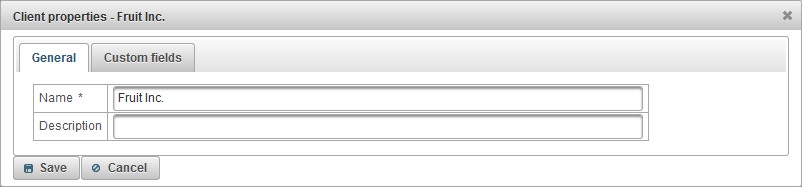
ਗਾਹਕ ਵਿਸ਼ੇਸ਼ਤਾ ਵਾਰਤਾਲਾਪ ਵਿੱਚ ਕਈ ਟੈਬ ਹੋ ਸਕਦੇ ਹਨ:
"ਆਮ" ਟੈਬ ਵਿੱਚ ਹੇਠਲੇ ਖੇਤਰ ਸ਼ਾਮਲ ਹੁੰਦੇ ਹਨ:
- ਨਾਮ ਕਲਾਇੰਟ ਦਾ ਨਾਮ.
- ਵੇਰਵਾ ਕਲਾਇੰਟ ਦਾ ਵੇਰਵਾ, ਵਿਕਲਪਿਕ ਫੀਲਡ

"ਕਸਟਮ ਫੀਲਡ" ਟੈਬ ਕਲਾਇਟ ਦੇ ਕਸਟਮ ਖੇਤਰ ਵੇਖਾਉਦਾ ਹੈ ਅਤੇ ਹੇਠਲੇ ਖੇਤਰਾਂ ਸਮੇਤ ਇੱਕ ਸਾਰਣੀ ਰੱਖਦਾ ਹੈ:
- ਨਾਮ ਇੱਕ ਕਸਟਮ ਖੇਤਰ ਦਾ ਨਾਮ.
- ਮੁੱਲ. ਇੱਕ ਕਸਟਮ ਖੇਤਰ ਦਾ ਮੁੱਲ.
 - ਰਿਕਾਰਡ ਆਈਕੋਨ ਬਦਲੋ. ਜਦੋਂ ਤੁਸੀਂ ਇਸ ਆਈਕਨ 'ਤੇ ਕਲਿਕ ਕਰਦੇ ਹੋ, ਤੁਸੀਂ ਰਿਕਾਰਡ ਦੇ ਕਾਲਮ ਵਿਚਲੇ ਮੁੱਲ ਬਦਲ ਸਕਦੇ ਹੋ.
- ਰਿਕਾਰਡ ਆਈਕੋਨ ਬਦਲੋ. ਜਦੋਂ ਤੁਸੀਂ ਇਸ ਆਈਕਨ 'ਤੇ ਕਲਿਕ ਕਰਦੇ ਹੋ, ਤੁਸੀਂ ਰਿਕਾਰਡ ਦੇ ਕਾਲਮ ਵਿਚਲੇ ਮੁੱਲ ਬਦਲ ਸਕਦੇ ਹੋ.  - ਰਿਕਾਰਡ ਆਈਕਾਨ ਹਟਾਓ. ਜਦੋਂ ਤੁਸੀਂ ਇਸ ਆਈਕਨ ਤੇ ਕਲਿਕ ਕਰਦੇ ਹੋ, ਇੱਕ ਕਸਟਮ ਖੇਤਰ ਨੂੰ ਮਿਟਾ ਦਿੱਤਾ ਜਾਵੇਗਾ.
- ਰਿਕਾਰਡ ਆਈਕਾਨ ਹਟਾਓ. ਜਦੋਂ ਤੁਸੀਂ ਇਸ ਆਈਕਨ ਤੇ ਕਲਿਕ ਕਰਦੇ ਹੋ, ਇੱਕ ਕਸਟਮ ਖੇਤਰ ਨੂੰ ਮਿਟਾ ਦਿੱਤਾ ਜਾਵੇਗਾ.
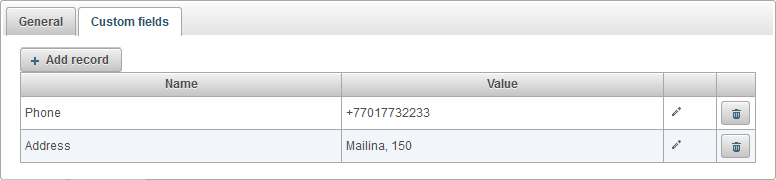
ਇੱਕ ਕਸਟਮ ਖੇਤਰ ਨੂੰ ਜੋੜਨ ਲਈ, "ਰਿਕਾਰਡ ਸ਼ਾਮਲ ਕਰੋ" ਬਟਨ ਤੇ ਕਲਿਕ ਕਰੋ
"ਵਹਿਬਿਲਸ" ਪੈਨਲ ਤੁਹਾਨੂੰ ਵੇਕਬਿਲਜ਼ ਬਣਾਉਣ ਅਤੇ ਵੇਬਸਬਿਲ ਵਿਚ ਕਦਰਾਂ-ਕੀਮਤਾਂ ਦੀ ਗਣਨਾ ਨੂੰ ਸਵੈਚਾਲਨ ਕਰਨ ਦੀ ਇਜਾਜ਼ਤ ਦਿੰਦਾ ਹੈ.
ਡਰਾਪ-ਡਾਉਨ ਲਿਸਟ ਵਿਚੋਂ ਉੱਪਰੀ ਪੈਨਲ ਵਿਚ "ਵੇਬਿਲਸ" ਪੈਨਲ ਨੂੰ ਖੋਲ੍ਹਣ ਲਈ, "ਵਾਇਬਿਲਸ" ਚੁਣੋ.
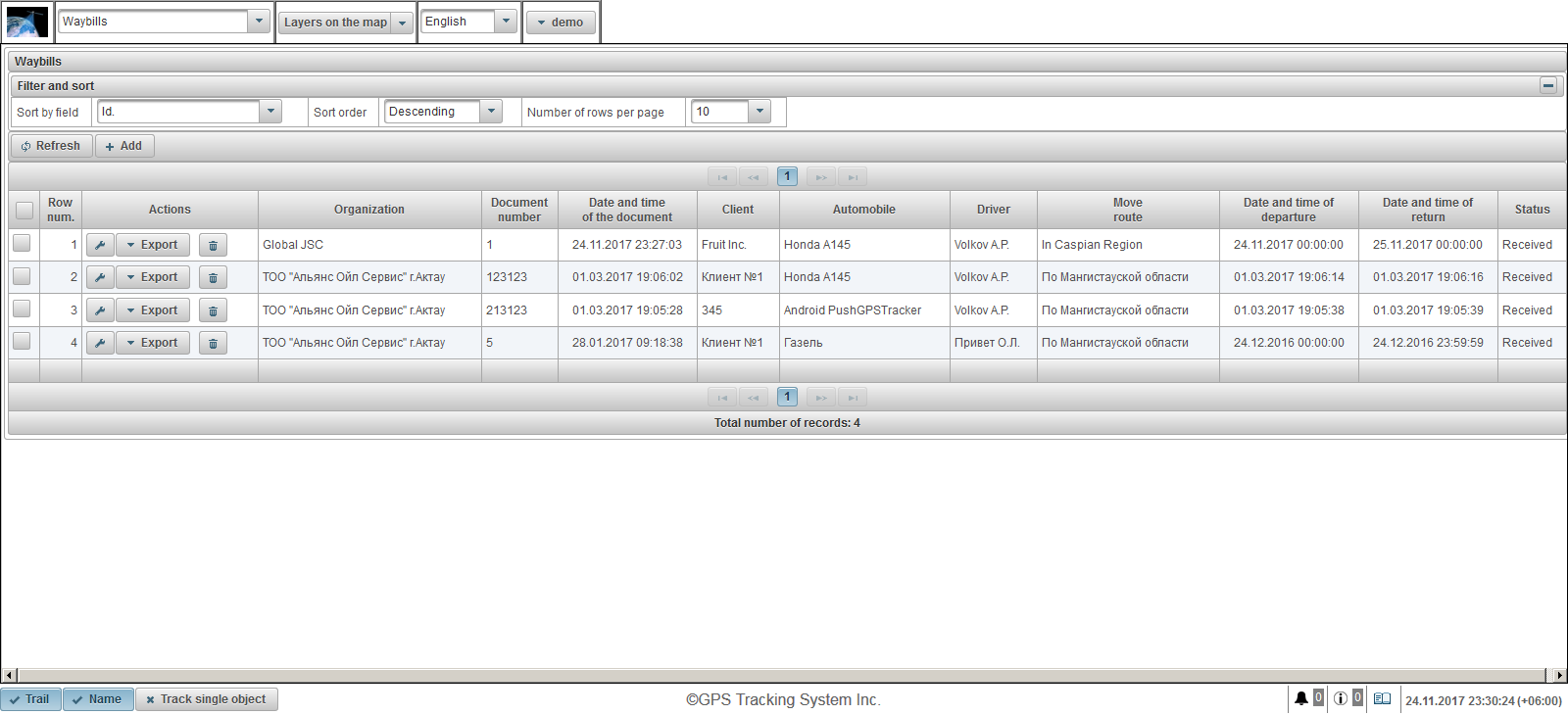
ਵੇਬਿਬਲਜ਼ ਦੀ ਟੇਬਲ ਵਿੱਚ ਹੇਠ ਲਿਖੇ ਖੇਤਰ ਸ਼ਾਮਲ ਹੁੰਦੇ ਹਨ:
- ਰੁ ਨੰ ਕ੍ਰਮ ਸੰਖਿਆ.
- ਕਾਰਵਾਈਆਂ
 - ਵੇਬਸਬ ਦੇ ਵਿਸ਼ੇਸ਼ਤਾ ਡਾਇਲੌਗ ਖੋਲੋ
- ਵੇਬਸਬ ਦੇ ਵਿਸ਼ੇਸ਼ਤਾ ਡਾਇਲੌਗ ਖੋਲੋ - ਨਿਰਯਾਤ ਕਰੋ ਇਕ ਵੇਸਬਿਲ ਨਿਰਯਾਤ ਕਰਨ ਲਈ ਫੌਰਮੈਟ ਚੁਣੋ, ਜਿਵੇਂ ਕਿ PDF.
 - ਟੂਰੀਬਿਲ ਮਿਟਾਓ.
- ਟੂਰੀਬਿਲ ਮਿਟਾਓ.
- ਸੰਗਠਨ ਸੰਗਠਨ ਦਾ ਨਾਮ ਜਿਹੜਾ ਵੇਕਬਿਲ ਲਿਖਦਾ ਹੈ
- ਡੌਕੂਮੈਂਟ ਨੰਬਰ ਵੇਸਬਿਲ ਦੀ ਸੰਖਿਆ
- ਦਸਤਾਵੇਜ਼ ਦੀ ਮਿਤੀ ਅਤੇ ਸਮਾਂ. ਵੇਬਸਬ ਦੀ ਮਿਤੀ ਅਤੇ ਸਮਾਂ.
- ਕਲਾਇੰਟ ਇਸ ਸੰਸਥਾ ਦੁਆਰਾ ਸੇਵਾ ਪ੍ਰਦਾਨ ਕੀਤੀ ਕਲਾਈਂਟ
- ਆਟੋਮੋਬਾਈਲ ਜੁੜਿਆ ਵਾਹਨ
- ਡ੍ਰਾਈਵਰ ਜੁੜਿਆ ਡਰਾਈਵਰ.
- ਰੂਟ ਮੂਵ ਕਰੋ ਡਰਾਈਵਰ ਦੇ ਅੰਦੋਲਨ ਦਾ ਰਸਤਾ.
- ਰਵਾਨਗੀ ਦੀ ਮਿਤੀ ਅਤੇ ਸਮਾਂ. ਆਧਾਰ ਤੋਂ ਨਿਕਲਣ ਦੀ ਮਿਤੀ ਅਤੇ ਸਮਾਂ.
- ਵਾਪਸੀ ਦੀ ਮਿਤੀ ਅਤੇ ਸਮਾਂ. ਆਧਾਰ ਲਈ ਵਾਪਸੀ ਦੀ ਮਿਤੀ ਅਤੇ ਸਮਾਂ.
- ਸਥਿਤੀ ਇਕ ਔਖੀ ਜਗ੍ਹਾ ਦੀ ਸਥਿਤੀ.
ਡਿਫੌਲਟ ਰੂਪ ਵਿੱਚ, ਸਾਰਣੀ "ਆਈਡੀ" ਖੇਤਰ ਦੁਆਰਾ ਕ੍ਰਮਬੱਧ ਕੀਤੀ ਗਈ ਹੈ. ਘੱਟਦੇ ਕ੍ਰਮ ਵਿੱਚ "Sort by field" ਫੀਲਡ ਵਿੱਚ, ਇੱਕ ਖਾਸ ਖੇਤਰ ਦੁਆਰਾ ਕ੍ਰਮਬੱਧ ਕਰਨ ਲਈ, "ਕ੍ਰਮਬੱਧ ਕ੍ਰਮ" ਖੇਤਰ ਵਿੱਚ, ਜਿਸ ਖੇਤਰ ਨੂੰ ਤੁਸੀਂ ਸੌਰ ਕਰਨਾ ਚਾਹੁੰਦੇ ਹੋ, ਉਸ ਨੂੰ ਚੁਣੋ, ਕ੍ਰਮਬੱਧ ਕ੍ਰਮ ਚੁਣੋ ਅਤੇ "ਤਾਜ਼ਾ ਕਰੋ" ਬਟਨ ਤੇ ਕਲਿਕ ਕਰੋ. ਤੁਸੀਂ "ਪ੍ਰਤੀ ਸਫ਼ਾ ਕਤਾਰਾਂ ਦੀ ਸੰਖਿਆ" ਖੇਤਰ ਵਿੱਚ ਪ੍ਰਤੀ ਪੰਨੇ ਦੀਆਂ ਲਾਈਨਾਂ ਦੀ ਗਿਣਤੀ ਨੂੰ ਵੀ ਅਨੁਕੂਲ ਕਰ ਸਕਦੇ ਹੋ.
ਇਕ ਤਰ ਇਕਬਾਲ ਬਣਾਉਣ ਲਈ, ਟੂਲਬਾਰ ਵਿਚ "ਸ਼ਾਮਲ" ਬਟਨ ਤੇ ਕਲਿਕ ਕਰੋ. ਵੇਬਸਬਲ ਦੇ ਵਿਸ਼ੇਸ਼ਤਾ ਵਾਰਤਾਲਾਪ ਖੁੱਲ੍ਹਦਾ ਹੈ
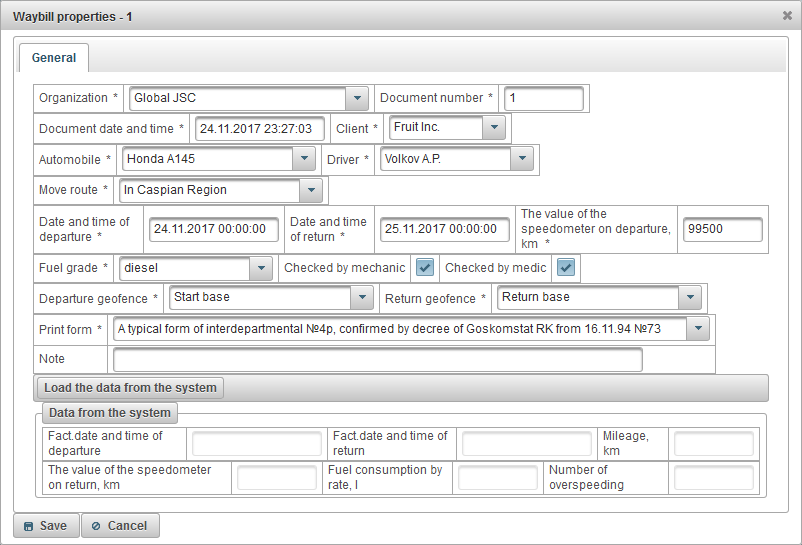
ਵੇਬਸਬਿਲ ਦੇ ਵਿਸ਼ੇਸ਼ਤਾ ਡਾਇਲੌਗ ਵਿੱਚ ਹੇਠ ਲਿਖੇ ਖੇਤਰ ਸ਼ਾਮਲ ਹੁੰਦੇ ਹਨ:
- ਸੰਗਠਨ ਸੂਚੀ ਵਿੱਚੋਂ ਚੋਣ ਕਰੋ ਜਾਂ ਸੰਗਠਨ ਦਾ ਨਾਂ ਦਸਤੀ ਦਿਓ.
- ਡੌਕੂਮੈਂਟ ਨੰਬਰ ਵੇਸਬਿਲ ਦੀ ਸੰਖਿਆ ਦਰਜ ਕਰੋ
- ਦਸਤਾਵੇਜ਼ ਦੀ ਤਾਰੀਖ ਅਤੇ ਸਮਾਂ ਵੇਅ ਬਿੱਲ ਦੀ ਮਿਤੀ ਅਤੇ ਸਮਾਂ ਦਰਜ ਕਰੋ.
- ਕਲਾਇੰਟ ਸੂਚੀ ਵਿੱਚੋਂ ਇੱਕ ਗਾਹਕ ਚੁਣੋ.
- ਆਟੋਮੋਬਾਈਲ ਇੱਕ ਯਾਤਰਾ ਲਈ ਕਾਰ ਚੁਣਨਾ
- ਡ੍ਰਾਈਵਰ ਯਾਤਰਾ ਲਈ ਡਰਾਈਵਰ ਦੀ ਚੋਣ.
- ਰੂਟ ਮੂਵ ਕਰੋ ਰੂਟ ਦਰਜ ਕਰੋ
- ਰਵਾਨਗੀ ਦੀ ਮਿਤੀ ਅਤੇ ਸਮਾਂ. ਆਧਾਰ ਤੋਂ ਨਿਕਲਣ ਦੀ ਮਿਤੀ ਅਤੇ ਸਮਾਂ.
- ਵਾਪਸੀ ਦੀ ਮਿਤੀ ਅਤੇ ਸਮਾਂ. ਯੋਜਨਾਬੱਧ ਮਿਤੀ ਅਤੇ ਆਧਾਰ ਨੂੰ ਵਾਪਸ ਕਰਨ ਦਾ ਸਮਾਂ.
- ਰਵਾਨਗੀ 'ਤੇ ਸਪੀਮੀਟਰਮੀਟਰ ਦਾ ਮੁੱਲ, ਕਿਲੋਮੀਟਰ ਕਿਮੀ ਵਿਚ ਰਵਾਨਗੀ 'ਤੇ ਕਾਰ ਦੀ ਮਾਈਲੇਜ
- ਬਾਲਣ ਪੱਧਰ. ਉਦਾਹਰਣ ਵਜੋਂ, ਗੈਸੋਲੀਨ ਬਾਲਣ ਦੀ ਇਕ ਨਿਸ਼ਾਨ.
- ਮਕੈਨਿਕ ਦੁਆਰਾ ਚੈੱਕ ਕੀਤਾ ਮਕੈਨਿਕ ਦੁਆਰਾ ਫਲੈਗ ਚੈੱਕ ਕਰੋ
- ਮੈਡੀਕ ਦੁਆਰਾ ਚੈੱਕ ਕੀਤਾ ਮੈਡੀਕ ਦੁਆਰਾ ਫਲੈਗ ਚੈੱਕ ਕਰੋ.
- ਵਿਦਾਇਗੀ ਜਿਓਫੈਂਸ ਜਿਓਫੈਂਸ ਦੀ ਚੋਣ ਜਿਸ ਤੋਂ ਕਾਰ ਨੂੰ ਛੱਡ ਦਿੱਤਾ ਗਿਆ ਹੈ ਇਹ ਅਧਾਰ ਇੱਕ ਭੂ-ਵਿਆਸ ਹੋ ਜਾਵੇਗਾ.
- ਜੀਓਫੈਂਸ ਰਿਟਰਨ ਕਰੋ. ਉਮੀਦ ਕੀਤੀ ਰਿਟਰਨ ਬੇਸ , ਸੂਚੀ ਵਿੱਚੋਂ ਚੋਣ.
- ਪ੍ਰਿੰਟ ਫਾਰਮ ਸੂਚੀ ਵਿੱਚੋਂ ਇੱਕ ਪ੍ਰਿੰਟ ਫਾਰਮ ਚੁਣੋ
- ਨੋਟ ਕਸਟਮ ਨੋਟ, ਵਿਕਲਪਿਕ ਫੀਲਡ.
ਕਾਰ ਨੂੰ ਬੇਸ ਵਾਪਸ ਕਰਨ ਤੋਂ ਬਾਅਦ, ਵੇਸਬਿਲ ਦੀਆਂ ਵਿਸ਼ੇਸ਼ਤਾਵਾਂ 'ਤੇ ਜਾਓ ਅਤੇ "ਸਿਸਟਮ ਤੋਂ ਡਾਟਾ ਲੋਡ ਕਰੋ" ਬਟਨ' ਤੇ ਕਲਿੱਕ ਕਰੋ.
ਸਿਸਟਮ ਆਪਣੇ ਆਪ ਹੇਠਾਂ ਦਿੱਤੇ ਖੇਤਰਾਂ ਦੀ ਗਣਨਾ ਕਰੇਗਾ:
- Fact.date ਅਤੇ ਰਵਾਨਗੀ ਦਾ ਸਮਾਂ. ਵਸਤੂ ਦੇ ਸੁਨੇਹਿਆਂ ਦੇ ਅਧਾਰ ਤੇ, ਸਿਸਟਮ ਅਸਲ ਵਿੱਚ ਅੰਦਾਜ਼ਾ ਲਗਾਉਂਦਾ ਹੈ ਜਦੋਂ ਕਾਰ ਬੇਸ ਨੂੰ ਛੱਡ ਦਿੰਦਾ ਹੈ.
- Fact.date ਅਤੇ ਰਿਟਰਨ ਦਾ ਸਮਾਂ. ਆਬਜੈਕਟ ਦੇ ਸੁਨੇਹਿਆਂ ਦੇ ਆਧਾਰ ਤੇ, ਸਿਸਟਮ ਅਸਲ ਵਿੱਚ ਆਧਾਰ ਤੇ ਵਾਪਸ ਆਉਂਦੀ ਹੈ ਜਦੋਂ ਇਹ ਬੇਸ ਆਧਾਰ ਤੇ ਵਾਪਸ ਆਉਂਦਾ ਹੈ.
- ਮਾਈਲੇਜ, ਕਿ.ਮੀ. ਵਸਤੂ ਦੇ ਸੁਨੇਹਿਆਂ ਦੇ ਆਧਾਰ ਤੇ, ਸਿਸਟਮ ਅਸਲ ਮਾਈਲੇਜ ਨੂੰ ਅਧਾਰ ਤੋਂ ਨਿਕਲਣ ਦੇ ਸਮੇਂ ਤੋਂ ਗਿਣਦਾ ਹੈ ਅਤੇ ਆਧਾਰ ਤੇ ਵਾਪਸ ਆਉਂਦਾ ਹੈ.
- ਵਾਪਸੀ 'ਤੇ ਸਪੀਮੀਟਰਮੀਟਰ ਦਾ ਮੁੱਲ, ਕਿ.ਮੀ. ਆਟੋਮੈਟਿਕ ਤੌਰ ਤੇ ਸਿਸਟਮ ਦੁਆਰਾ ਹਿਸਾਬ, ਫੀਲਡ "ਮਾਈਲੇਜ, ਕਿਮ." ਅਤੇ ਫੀਲਡ ਦੇ ਮੁੱਲ ਵਿੱਚ ਫਰਕ "ਬਰਾਬਰ ਦੀ ਦੂਰੀ ਦਾ ਮੁੱਲ, ਕਿਮੀ" ਹੈ.
- ਦਰ ਦੁਆਰਾ ਬਾਲਣ ਦੀ ਖਪਤ, l. ਆਟੋਮੈਟਿਕ ਤੌਰ ਤੇ ਸਿਸਟਮ ਦੁਆਰਾ ਗਣਨਾ ਕੀਤੀ ਗਈ ਹੈ, "ਮਾਈਲੇਜ, ਕਿਲੋਮੀਟਰ" ਖੇਤਰ ਵਿਚਲੇ ਮੁੱਲ ਦੇ ਬਰਾਬਰ ਹੈ, ਜਿਸਦੀ ਵਸਤੂ ਦੀ ਵਿਸ਼ੇਸ਼ਤਾਵਾਂ ਵਿਚ " ਈਂਧਨ ਖਪਤ " ਟੈਬ ਤੇ ਦਰਸਾਈ ਗਈ ਦਰ 'ਤੇ ਬਾਲਣ ਦੀ ਖਪਤ ਹੈ.
- ਓਵਰਪੀਡਿੰਗ ਦੀ ਗਿਣਤੀ ਆਬਜੈਕਟ ਦੀਆਂ ਵਿਸ਼ੇਸ਼ਤਾਵਾਂ ਵਿਚ " ਵਧੀਕ " ਟੈਬ ਦੀ ਸਪੀਡਿੰਗ ਸੈਟਿੰਗ ਅਨੁਸਾਰ, ਸਿਸਟਮ ਆਪਣੇ ਆਪ ਹੀ ਸਪੀਡ ਦੀ ਉਲੰਘਣਾ ਦਾ ਹਿਸਾਬ ਲਗਾਉਂਦਾ ਹੈ.
ਵੇਬਸਬਿਲ ਦਾ ਪ੍ਰਿੰਟਿੰਗ ਫਾਰਮ ਇਸ ਤਰ੍ਹਾਂ ਦਿਖਾਈ ਦੇ ਸਕਦਾ ਹੈ.
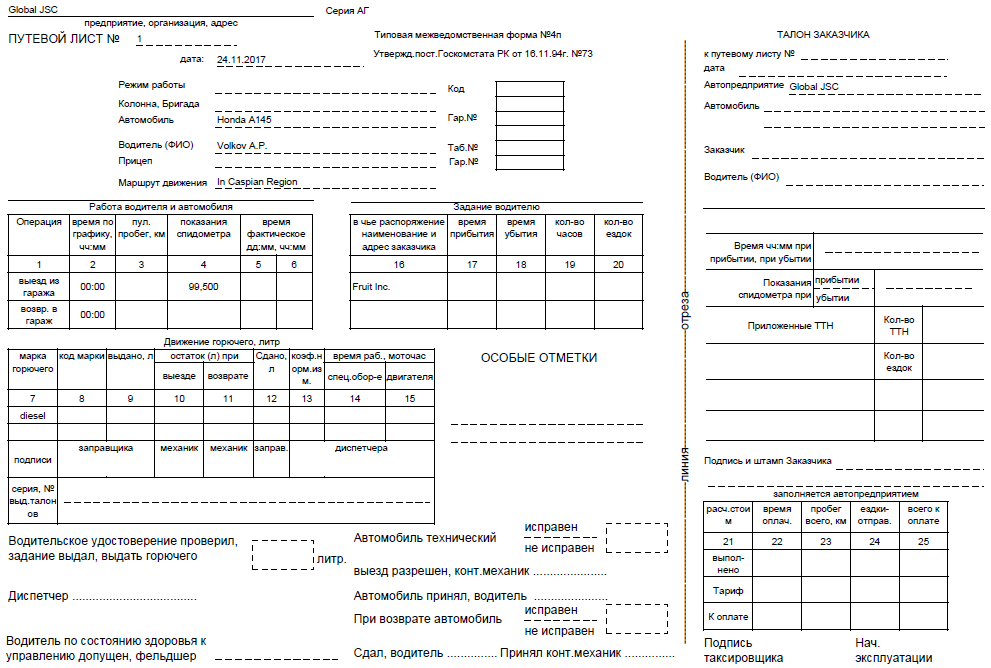
"ਸਾਈਟਸ" ਪੈਨਲ ਕੇਵਲ ਡੀਲਰਾਂ ਲਈ ਉਪਲਬਧ ਹੈ ਅਤੇ ਤੁਹਾਨੂੰ ਤੁਹਾਡੇ ਡੋਮੇਨ, ਡੀਲਰ ਦੀ ਵੈੱਬਸਾਈਟ ਨੂੰ ਆਪਣੇ ਲੋਗੋ, ਸਿਸਟਮ ਨਾਮ, ਕਾਪੀਰਾਈਟ ਅਤੇ ਹੋਰ ਬਹੁਤ ਕੁਝ ਦੇ ਨਾਲ ਅਨੁਕੂਲਿਤ ਕਰਨ ਦੀ ਇਜਾਜ਼ਤ ਦਿੰਦਾ ਹੈ.
"ਸਾਈਟਾਂ" ਪੈਨਲ ਖੋਲ੍ਹਣ ਲਈ, ਖੱਬੀ ਪੈਨਲ ਵਿਚ, ਡਰਾਪ-ਡਾਉਨ ਲਿਸਟ ਵਿਚੋਂ "ਸਾਈਟਾਂ" ਚੁਣੋ.
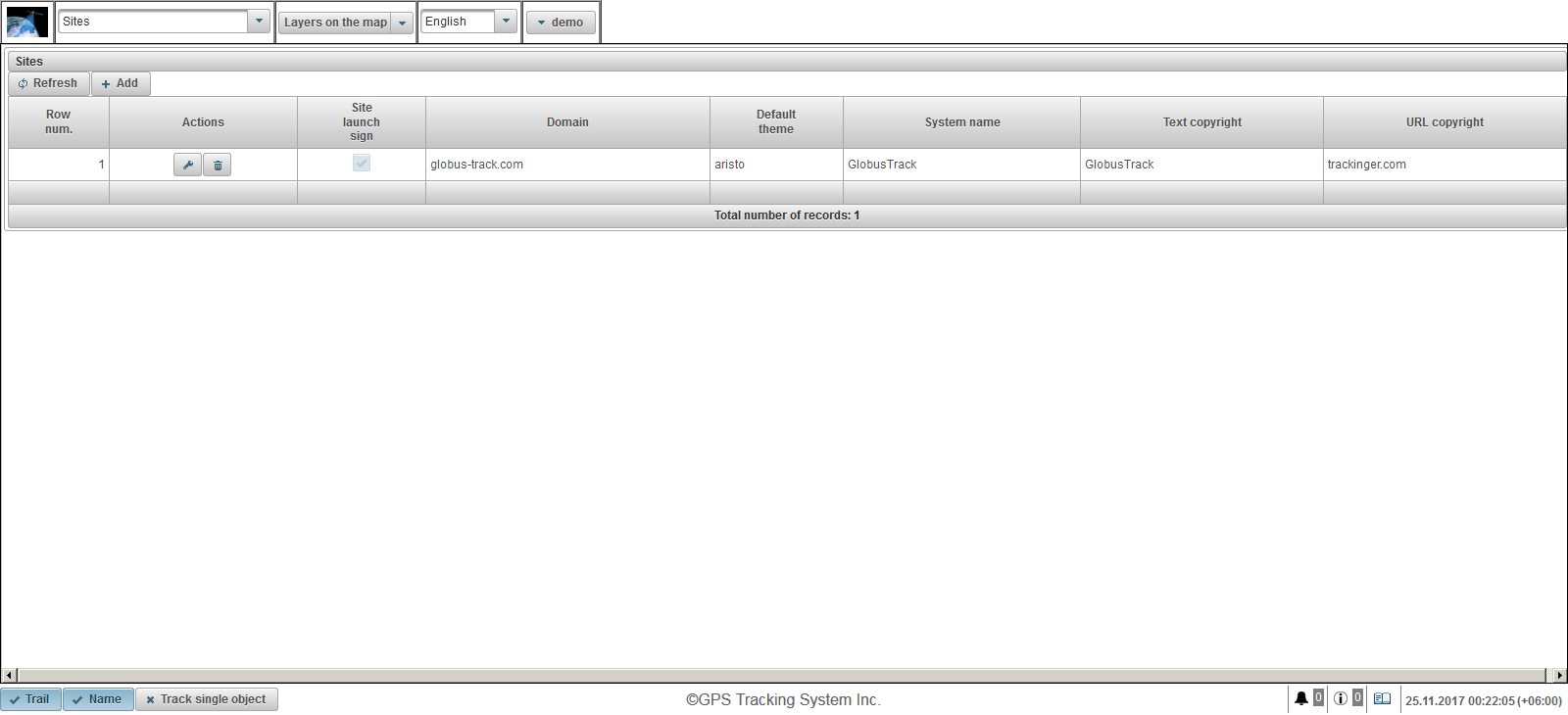
ਸਾਈਟ ਟੇਬਲ ਵਿੱਚ ਹੇਠ ਲਿਖੇ ਖੇਤਰ ਸ਼ਾਮਲ ਹੁੰਦੇ ਹਨ:
- ਰੁ ਨੰ ਕ੍ਰਮ ਸੰਖਿਆ.
- ਕਾਰਵਾਈਆਂ
 - ਸਾਈਟ ਵਿਸ਼ੇਸ਼ਤਾ ਡਾਇਲਾਗ ਨੂੰ ਖੋਲ੍ਹੋ.
- ਸਾਈਟ ਵਿਸ਼ੇਸ਼ਤਾ ਡਾਇਲਾਗ ਨੂੰ ਖੋਲ੍ਹੋ.  - ਸਾਈਟ ਮਿਟਾਓ.
- ਸਾਈਟ ਮਿਟਾਓ.
- ਸਾਈਟ ਲਾਂਚ ਸਾਈਨ ਸਾਈਟ ਲਾਂਚ ਫਲੈਗ ਜੇਕਰ ਸਾਈਟ ਚੱਲ ਨਹੀਂ ਰਹੀ ਹੈ, ਤਾਂ ਉਪਭੋਗਤਾ ਨਿਸ਼ਚਤ ਡੋਮੇਨ 'ਤੇ ਲਾਗਇਨ ਨਹੀਂ ਕਰ ਸਕਣਗੇ.
- ਡੋਮੇਨ ਉਹ ਡੋਮੇਨ ਜਿਸ ਦੇ ਤਹਿਤ ਡੀਲਰ ਨਿਗਰਾਨੀ ਸੇਵਾਵਾਂ ਪ੍ਰਦਾਨ ਕਰਨ ਲਈ ਸਾਈਟ ਨੂੰ ਲਾਂਚ ਕਰਦਾ ਹੈ.
- ਡਿਫੌਲਟ ਥੀਮ. ਡੀਲਰ ਦੇ ਨਵੇਂ ਉਪਭੋਗਤਾਵਾਂ ਲਈ ਡਿਫੌਲਟ ਥੀਮ. ਥੀਮ ਰੰਗ, ਬੈਕਗਰਾਊਂਡ, ਆਈਕਾਨ ਅਤੇ ਬਟਨਾਂ ਦਾ ਸੁਮੇਲ ਹੈ. ਮੂਲ "ਅਰਿਸਟੋ" ਹੈ.
- ਸਿਸਟਮ ਦਾ ਨਾਂ ਸਿਸਟਮ ਦਾ ਨਾਮ ਜਿਸ ਦੇ ਤਹਿਤ ਡੀਲਰ ਸੇਵਾਵਾਂ ਪ੍ਰਦਾਨ ਕਰੇਗਾ.
- ਟੈਕਸਟ ਕਾਪੀਰਾਈਟ. ਪਾਠ ਜਿਹੜਾ ਮੱਧ ਵਿਚਲੇ ਹੇਠਲੇ ਪੈਨਲ ਵਿੱਚ ਦਿਖਾਈ ਦਿੰਦਾ ਹੈ
- URL ਕਾਪੀਰਾਈਟ. ਸਫ਼ੇ ਦਾ ਯੂਆਰਐਫ ਜਿਸ ਨਾਲ ਯੂਜ਼ਰ ਕਾਪੀਰਾਈਟ ਦੇ ਪਾਠ ਤੇ ਕਲਿਕ ਕਰੇਗਾ. ਪੰਨਾ ਇੱਕ ਬ੍ਰਾਊਜ਼ਰ ਵਿੱਚ ਇੱਕ ਨਵੀਂ ਵਿੰਡੋ ਵਿੱਚ ਖੁਲ ਜਾਵੇਗਾ.
ਇੱਕ ਸਾਈਟ ਬਣਾਉਣ ਲਈ, ਟੂਲਬਾਰ ਵਿੱਚ "ਸ਼ਾਮਲ ਕਰੋ" ਬਟਨ ਤੇ ਕਲਿਕ ਕਰੋ. ਸਾਈਟ ਵਿਸ਼ੇਸ਼ਤਾ ਵਾਰਤਾਲਾਪ ਬੌਕਸ ਖੁੱਲਦਾ ਹੈ.
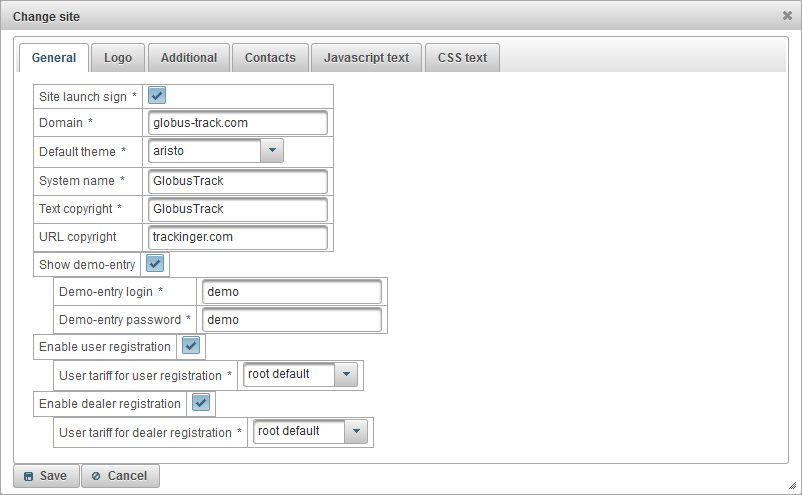
ਸਾਈਟ ਵਿਸ਼ੇਸ਼ਤਾ ਸੰਵਾਦ ਬਾਕਸ ਵਿੱਚ ਹੇਠਾਂ ਦਿੱਤੀਆਂ ਟੈਬਾਂ ਹੁੰਦੀਆਂ ਹਨ:
- ਜਨਰਲ
- ਲੋਗੋ.
- ਵਾਧੂ.
- ਸੰਪਰਕ.
- ਜਾਵਾਸਕਰਿਪਟ ਟੈਕਸਟ
- CSS ਪਾਠ
"ਆਮ" ਟੈਬ ਵਿੱਚ ਹੇਠਲੇ ਖੇਤਰ ਸ਼ਾਮਲ ਹੁੰਦੇ ਹਨ:
- ਸਾਈਟ ਲਾਂਚ ਸਾਈਨ ਵੈਬਸਾਈਟ ਨੂੰ ਸ਼ੁਰੂ ਕਰਨ ਲਈ ਫਲੈਗ. ਜੇਕਰ ਵੈਬਸਾਈਟ ਚੱਲ ਰਹੀ ਨਹੀਂ ਹੈ, ਤਾਂ ਉਪਭੋਗਤਾ ਨਿਸ਼ਚਿਤ ਡੋਮੇਨ ਤੇ ਲੌਗ ਇਨ ਨਹੀਂ ਕਰ ਸਕਣਗੇ.
- ਡੋਮੇਨ ਜਿਸ ਡੋਮੇਨ ਅਧੀਨ ਡੀਲਰ ਨਿਗਰਾਨੀ ਸੇਵਾਵਾਂ ਪ੍ਰਦਾਨ ਕਰਨ ਲਈ ਇੱਕ ਵੈਬਸਾਈਟ ਚਲਾਉਂਦਾ ਹੈ. ਡੀਲਰ ਦੀ ਵੈਬ ਸਾਈਟ ਨੂੰ ਖਾਸ ਡੋਮੇਨ ਦੇ ਤਹਿਤ ਕੰਮ ਕਰਨ ਲਈ, ਤੁਹਾਨੂੰ ਖਾਸ ਡੋਮੇਨ ਦੇ DNS ਕੰਟਰੋਲ ਪੈਨਲ ਵਿੱਚ ਇੱਕ ਕਿਸਮ ਦੀ ਇੱਕ ਰਿਕਾਰਡ ਬਣਾਉਣ ਜਾਂ ਬਦਲਣ ਦੀ ਲੋੜ ਹੈ ਅਤੇ IP ਐਡਰੈੱਸ 148.251.67.207 ਜਾਂ 148.251.67.210 ਨੂੰ ਨਿਸ਼ਚਿਤ ਕਰੋ.
- ਡਿਫੌਲਟ ਥੀਮ. ਡੀਲਰ ਦੇ ਨਵੇਂ ਉਪਭੋਗਤਾਵਾਂ ਲਈ ਡਿਫੌਲਟ ਥੀਮ. ਥੀਮ ਰੰਗ, ਬੈਕਗਰਾਊਂਡ, ਆਈਕਾਨ ਅਤੇ ਬਟਨਾਂ ਦਾ ਸੁਮੇਲ ਹੈ. ਮੂਲ "ਅਰਿਸਟੋ" ਹੈ.
- ਸਿਸਟਮ ਦਾ ਨਾਂ ਸਿਸਟਮ ਦਾ ਨਾਮ ਜਿਸ ਦੇ ਤਹਿਤ ਡੀਲਰ ਨਿਗਰਾਨੀ ਸੇਵਾਵਾਂ ਪ੍ਰਦਾਨ ਕਰੇਗਾ.
- ਟੈਕਸਟ ਕਾਪੀਰਾਈਟ. ਪਾਠ ਜੋ ਹੇਠਲੇ ਪੈਨਲ ਵਿੱਚ ਪ੍ਰਦਰਸ਼ਿਤ ਹੋਵੇਗਾ
- URL ਕਾਪੀਰਾਈਟ. ਸਫ਼ੇ ਦਾ ਯੂਆਰਐਫ ਜਿਸ ਨਾਲ ਯੂਜ਼ਰ ਕਾਪੀਰਾਈਟ ਦੇ ਪਾਠ ਤੇ ਕਲਿਕ ਕਰੇਗਾ. ਪੰਨਾ ਇੱਕ ਬ੍ਰਾਊਜ਼ਰ ਵਿੱਚ ਇੱਕ ਨਵੀਂ ਵਿੰਡੋ ਵਿੱਚ ਖੁਲ ਜਾਵੇਗਾ.
- ਡੈਮੋ-ਐਂਟਰੀ ਦਿਖਾਓ ਸਿਸਟਮ ਦੇ ਲਾਗਇਨ ਪੰਨੇ 'ਤੇ "ਡੈਮੋ" ਲਿੰਕ ਨੂੰ ਪ੍ਰਦਰਸ਼ਿਤ ਕਰਨ ਲਈ ਫਲੈਗ, ਰਜਿਸਟਰੇਸ਼ਨ ਤੋਂ ਬਿਨਾਂ ਇਸ ਪ੍ਰਣਾਲੀ ਦੀ ਪਛਾਣ ਕਰਨ ਲਈ ਇਹ ਉਪਯੋਗੀ ਹੈ.
- ਡੈਮੋ-ਐਂਟਰੀ ਲੌਗਇਨ. ਲਾਗਇਨ ਕਰੋ, ਜਿਸ ਦੇ ਤਹਿਤ ਉਪਭੋਗਤਾ "Demo" ਲਿੰਕ ਤੇ ਕਲਿਕ ਕਰਕੇ ਜਾਏਗਾ.
- ਡੈਮੋ-ਐਂਟਰੀ ਪਾਸਵਰਡ ਉਹ ਪਾਸਵਰਡ ਜਿਸਦੇ ਤਹਿਤ ਯੂਜ਼ਰ "ਡੈਮੋ" ਤੇ ਕਲਿਕ ਕਰਕੇ ਜਾਏਗਾ.
- ਯੂਜ਼ਰ ਰਜਿਸਟਰੇਸ਼ਨ ਯੋਗ ਕਰੋ ਆਪਣੇ ਲਈ ਖੁਦ ਰਜਿਸਟਰ ਕਰਨ ਲਈ ਉਪਭੋਗਤਾ ਨੂੰ ਸਮਰੱਥ ਬਣਾਉਣ ਲਈ ਫਲੈਗ, ਲਿੰਕ "ਰਜਿਸਟਰੇਸ਼ਨ" ਪ੍ਰਦਰਸ਼ਤ ਕੀਤੀ ਜਾਵੇਗੀ.
- ਯੂਜ਼ਰ ਰਜਿਸਟਰੇਸ਼ਨ ਲਈ ਯੂਜ਼ਰ ਟੈਰਿਫ. ਟੈਰਿਫ, ਜੋ ਸਵੈ-ਰਜਿਸਟ੍ਰੇਸ਼ਨ ਤੇ ਉਪਭੋਗਤਾ ਨੂੰ ਨਿਰਧਾਰਤ ਕੀਤਾ ਜਾਵੇਗਾ.
- ਡੀਲਰ ਰਜਿਸਟਰੇਸ਼ਨ ਸਮਰੱਥ ਬਣਾਓ ਆਪਣੇ ਦੁਆਰਾ ਰਜਿਸਟਰ ਕਰਨ ਲਈ ਯੂਜ਼ਰ ਨੂੰ ਯੋਗ ਕਰਨ ਲਈ ਫਲੈਗ, ਲਿੰਕ "ਰਜਿਸਟਰੇਸ਼ਨ" ਪ੍ਰਦਰਸ਼ਿਤ ਕੀਤਾ ਜਾਵੇਗਾ ਅਤੇ ਰਜਿਸਟਰ ਕਰਨ ਵੇਲੇ "ਡੀਲਰ" ਫਲੈਗ ਉਪਲਬਧ ਹੋਵੇਗਾ.
- ਡੀਲਰ ਰਜਿਸਟ੍ਰੇਸ਼ਨ ਲਈ ਯੂਜ਼ਰ ਟੈਰਿਫ. ਟੈਰੀਫ਼ ਜੋ ਸਵੈ-ਰਜਿਸਟ੍ਰੇਸ਼ਨ ਤੇ ਡੀਲਰ ਨੂੰ ਸੌਂਪਿਆ ਜਾਏਗਾ.
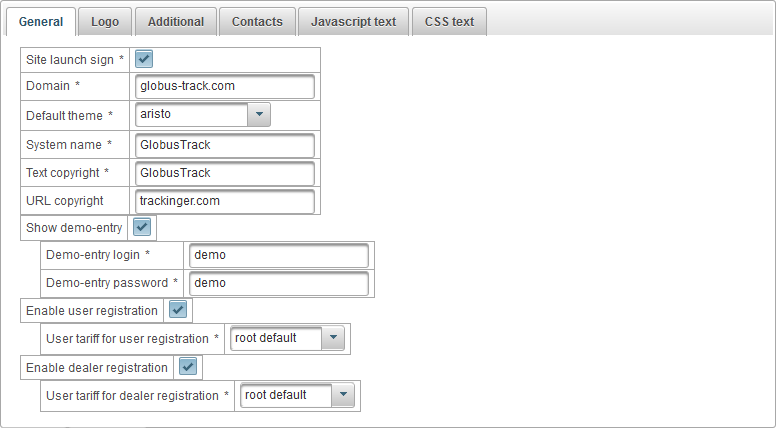
"ਲੋਗੋ" ਟੈਬ ਵਿੱਚ ਹੇਠਾਂ ਦਿੱਤੇ ਖੇਤਰ ਸ਼ਾਮਲ ਹੁੰਦੇ ਹਨ:
- ਲੋਗੋ ਚਿੱਤਰ. ਇੱਕ ਲੌਗੌਨ ਅਪਲੋਡ ਕਰੋ ਜੋ ਲਾਗ ਇਨ ਕਰਨ ਤੋਂ ਬਾਅਦ ਪ੍ਰਦਰਸ਼ਿਤ ਕੀਤਾ ਜਾਏਗਾ.
- ਦਾਖਲੇ ਤੇ ਚਿੱਤਰ ਲੋਗੋ ਇੱਕ ਲੋਗੋ ਅਪਲੋਡ ਕਰੋ ਜੋ ਲਾਗਇਨ ਤੇ ਪ੍ਰਦਰਸ਼ਿਤ ਹੋਵੇਗਾ.
- ਫੇਵੀਕੋਨ ਸਾਇਟ ਆਈਕਨ (ਸਾਈਟ ਆਈਕਨ ਜਾਂ ਫੇਵੀਕੋਨ) ਨੂੰ ਅਪਲੋਡ ਕਰੋ, ਜੋ ਬ੍ਰਾਊਜ਼ਰ ਵਿਚ ਪ੍ਰਦਰਸ਼ਿਤ ਕੀਤਾ ਜਾਵੇਗਾ.
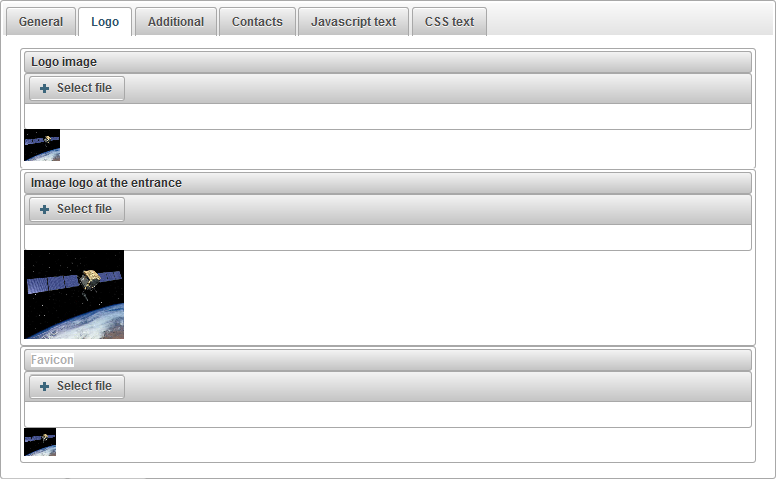
"ਵਧੀਕ" ਟੈਬ ਵਿੱਚ ਹੇਠਾਂ ਦਿੱਤੇ ਖੇਤਰ ਸ਼ਾਮਲ ਹੁੰਦੇ ਹਨ:
- ਟੈਰਿਫ ਦੇ ਖਰਚੇ ਵੇਖੋ ਡੀਲਰ ਦੀ ਵੈਬਸਾਈਟ 'ਤੇ ਟੈਰਿਫ ਦੀ ਲਾਗਤ ਦਿਖਾਉਣ ਵਾਲਾ ਝੰਡਾ.

"ਸੰਪਰਕ" ਟੈਬ ਵਿੱਚ ਹੇਠਾਂ ਦਿੱਤੇ ਖੇਤਰ ਸ਼ਾਮਲ ਹਨ:
- ਸੰਪਰਕ. ਤੁਹਾਨੂੰ ਉਸ ਭਾਸ਼ਾ ਨੂੰ ਨਿਸ਼ਚਿਤ ਕਰਨ ਦੀ ਇਜਾਜ਼ਤ ਦਿੰਦਾ ਹੈ ਜੋ ਵੱਖ ਵੱਖ ਭਾਸ਼ਾਵਾਂ ਵਿੱਚ ਡੀਲਰ ਦੀ ਵੈਬਸਾਈਟ ਦੇ "ਸੰਪਰਕ" ਪੰਨੇ ਤੇ ਪ੍ਰਦਰਸ਼ਿਤ ਕੀਤੀ ਜਾਏਗੀ, ਸਿਖਰ ਤੇ ਭਾਸ਼ਾ ਸਵਿੱਚ ਹੈ ਆਮ ਤੌਰ 'ਤੇ ਇੱਥੇ ਤੁਸੀਂ ਡੀਲਰ ਦੇ ਈ-ਮੇਲ, ਫੋਨ ਨੰਬਰ, ਐਡਰੈੱਸ ਅਤੇ ਹੋਰ ਵੇਰਵੇ ਦਰਸਾਉਂਦੇ ਹੋ.
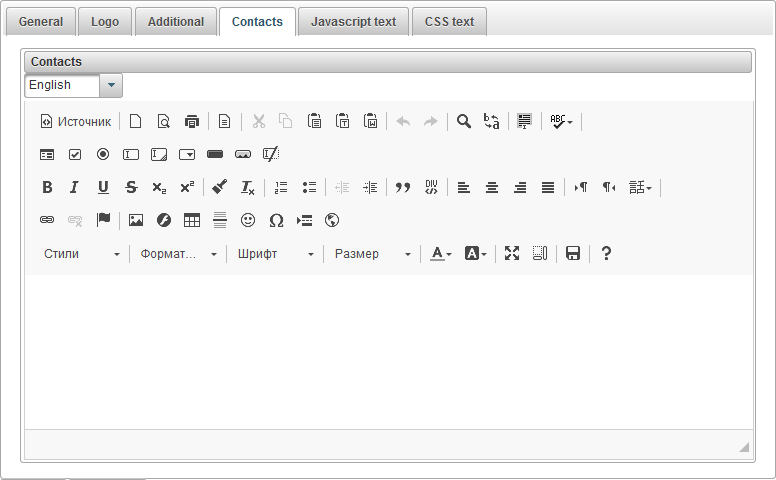
"ਜਾਵਾਸਕਰਿਪਟ ਟੈਕਸਟ" ਟੈਬ ਵਿੱਚ ਹੇਠਾਂ ਦਿੱਤੇ ਖੇਤਰ ਸ਼ਾਮਲ ਹੁੰਦੇ ਹਨ:
- ਜਾਵਾਸਕਰਿਪਟ ਟੈਕਸਟ ਡੀਲਰ ਦੀ ਵੈਬਸਾਈਟ 'ਤੇ ਚਲਾਉਣ ਲਈ ਜਾਵਾ ਟੈਕਸਟ ਨੂੰ ਨਿਸ਼ਚਿਤ ਕਰਨ ਦੀ ਆਗਿਆ ਦਿੰਦਾ ਹੈ. ਆਮ ਤੌਰ 'ਤੇ ਇੱਥੇ ਤੁਸੀਂ ਗੂਗਲ ਵਿਸ਼ਲੇਸ਼ਣ, ਯਾਂਡੈਕਸ. ਮੈਟਰਿਕਾ ਜਾਂ ਹੋਰ ਦੇ ਜਾਵਾਸਕਰਿਪਟ ਟੈਕਸਟ ਨੂੰ ਨਿਸ਼ਚਤ ਕਰਦੇ ਹੋ.
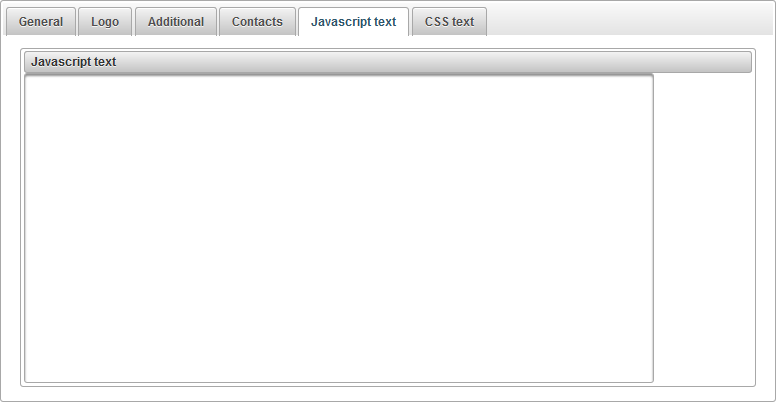
"CSS ਪਾਠ" ਟੈਬ ਵਿੱਚ ਹੇਠਾਂ ਦਿੱਤੇ ਖੇਤਰ ਸ਼ਾਮਲ ਹਨ:
- CSS ਪਾਠ ਤੁਹਾਨੂੰ CSS ਦਾ ਉਹ ਪਾਠ ਨਿਰਦਿਸ਼ਟ ਕਰਨ ਦੀ ਆਗਿਆ ਦਿੰਦਾ ਹੈ ਜੋ ਡੀਲਰ ਦੀ ਵੈਬਸਾਈਟ 'ਤੇ ਲਾਗੂ ਹੋਵੇਗੀ. CSS ਇਕ ਸਟਾਈਲ ਭਾਸ਼ਾ ਹੈ ਜੋ HTML ਦਸਤਾਵੇਜ਼ਾਂ ਦੇ ਡਿਸਪਲੇ ਨੂੰ ਪਰਿਭਾਸ਼ਿਤ ਕਰਦੀ ਹੈ. ਉਦਾਹਰਣ ਵਜੋਂ, CSS ਫੌਂਟ, ਰੰਗ, ਖੇਤਰ, ਲਾਈਨਾਂ, ਉਚਾਈ, ਚੌੜਾਈ, ਪਿਛੋਕੜ ਦੀਆਂ ਤਸਵੀਰਾਂ, ਸਥਿਤੀ ਦੇ ਤੱਤ ਅਤੇ ਹੋਰ ਬਹੁਤ ਸਾਰੀਆਂ ਚੀਜ਼ਾਂ ਨਾਲ ਕੰਮ ਕਰਦਾ ਹੈ.
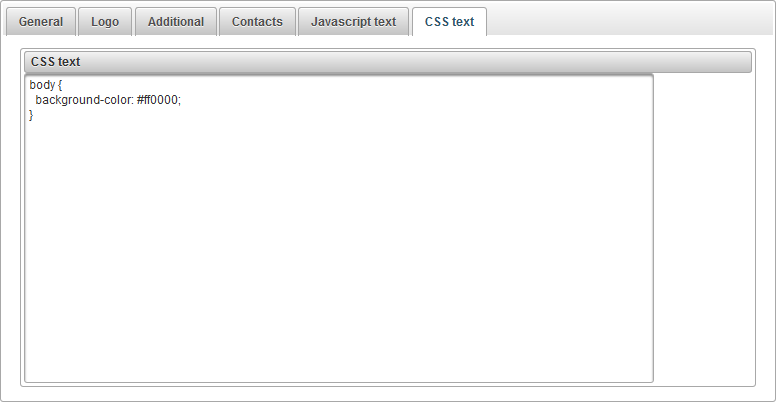
"ਯੂਜਰ ਟੈਰਿਫ" ਪੈਨਲ ਸਿਰਫ ਡੀਲਰਾਂ ਲਈ ਉਪਲਬਧ ਹੈ ਅਤੇ ਤੁਹਾਨੂੰ ਡੀਲਰਾਂ ਦੇ ਉਪਭੋਗਤਾਵਾਂ ਲਈ ਦਰ ਨਿਰਧਾਰਤ ਕਰਨ ਅਤੇ ਬਿਲਿੰਗ ਨੂੰ ਸਮਰੱਥ ਕਰਨ ਦੀ ਆਗਿਆ ਦਿੰਦਾ ਹੈ. ਤੁਸੀਂ ਉਪਭੋਗਤਾ ਦੀਆਂ ਕਾਰਵਾਈਆਂ ਨੂੰ ਰੋਕ ਸਕਦੇ ਹੋ ਅਤੇ ਸੇਵਾਵਾਂ ਦੀ ਲਾਗਤ ਨਿਰਧਾਰਤ ਕਰ ਸਕਦੇ ਹੋ. ਤੁਸੀਂ ਘੱਟੋ ਘੱਟ ਬਕਾਇਆ ਸੈਟ ਕਰ ਸਕਦੇ ਹੋ ਜਿਸ ਵਿੱਚ ਉਪਭੋਗਤਾ ਨੂੰ ਬਲੌਕ ਕਰਨਾ ਹੈ ਅਤੇ ਹੋਰ ਬਹੁਤ ਕੁਝ.
"ਯੂਜਰ ਟੈਰਿਫ" ਪੈਨਲ ਨੂੰ ਖੋਲ੍ਹਣ ਲਈ, ਉੱਪਲੇ ਪੈਨਲ ਵਿੱਚ, ਡ੍ਰੌਪ ਡਾਊਨ ਸੂਚੀ ਤੋਂ "ਯੂਜ਼ਰ ਟੈਰਿਫਸ" ਚੁਣੋ.
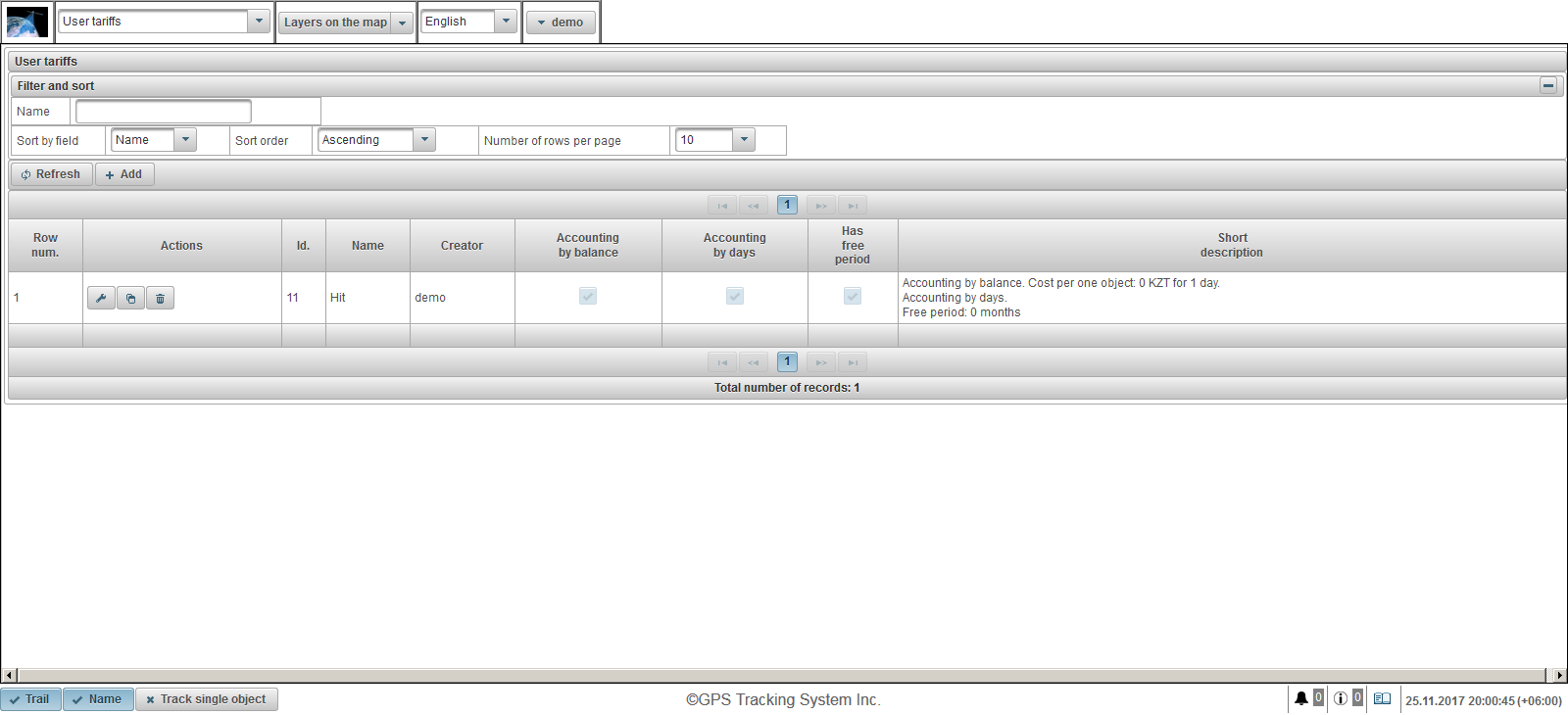
ਯੂਜ਼ਰ ਟੈਰਿਫ ਟੇਬਲ ਵਿੱਚ ਹੇਠ ਲਿਖੇ ਕਾਲਮ ਹੁੰਦੇ ਹਨ:
- ਰੁ ਨੰ ਕ੍ਰਮ ਸੰਖਿਆ.
- ਕਾਰਵਾਈਆਂ
 - ਉਪਭੋਗਤਾ ਟੈਰਿਫ ਵਿਸ਼ੇਸ਼ਤਾ ਡਾਇਲੌਗ ਖੋਲੋ
- ਉਪਭੋਗਤਾ ਟੈਰਿਫ ਵਿਸ਼ੇਸ਼ਤਾ ਡਾਇਲੌਗ ਖੋਲੋ  - ਉਪਯੋਗਕਰਤਾ ਟੈਰਿਫ ਦੀ ਕਾਪੀ ਜੋੜੋ
- ਉਪਯੋਗਕਰਤਾ ਟੈਰਿਫ ਦੀ ਕਾਪੀ ਜੋੜੋ  - ਉਪਯੋਗਕਰਤਾ ਟੈਰਿਫ ਮਿਟਾਓ.
- ਉਪਯੋਗਕਰਤਾ ਟੈਰਿਫ ਮਿਟਾਓ.
- Id ਰਿਕਾਰਡ ਦੇ ਪਛਾਣਕਰਤਾ
- ਨਾਮ ਉਪਭੋਗਤਾ ਦੇ ਟੈਰਿਫ ਦਾ ਨਾਂ.
- ਸਿਰਜਣਹਾਰ ਉਪਭੋਗਤਾ ਜਿਸਨੇ ਉਪਯੋਗਕਰਤਾ ਦੇ ਟੈਰਿਫ ਤਿਆਰ ਕੀਤਾ.
- ਸੰਤੁਲਨ ਦੁਆਰਾ ਲੇਖਾ-ਜੋਖਾ ਸੰਤੁਲਨ ਦੁਆਰਾ ਖਾਤੇ ਲਈ ਝੰਡਾ.
- ਦਿਨਾਂ ਦੁਆਰਾ ਲੇਖਾਕਾਰੀ ਦਿਨ ਦੁਆਰਾ ਖਾਤਾਕਰਨ ਲਈ ਝੰਡਾ.
- ਮੁਫਤ ਸਮਾਂ ਹੈ ਮੁਫਤ ਸਮਾਂ ਦੇ ਸ਼ਾਮਲ ਕਰਨ ਦਾ ਝੰਡਾ.
- ਛੋਟਾ ਵੇਰਵਾ ਉਪਭੋਗਤਾ ਦੇ ਟੈਰਿਫ ਦਾ ਛੋਟਾ ਵੇਰਵਾ
ਯੂਜ਼ਰ ਟੈਰਿਫ ਬਣਾਉਣ ਲਈ, ਟੂਲਬਾਰ ਵਿੱਚ "ਸ਼ਾਮਲ" ਬਟਨ ਤੇ ਕਲਿੱਕ ਕਰੋ. ਉਪਭੋਗਤਾ ਟੈਰਿਫ ਵਿਸ਼ੇਸ਼ਤਾ ਵਾਰਤਾਲਾਪ ਬੌਕਸ ਖੁੱਲਦਾ ਹੈ.
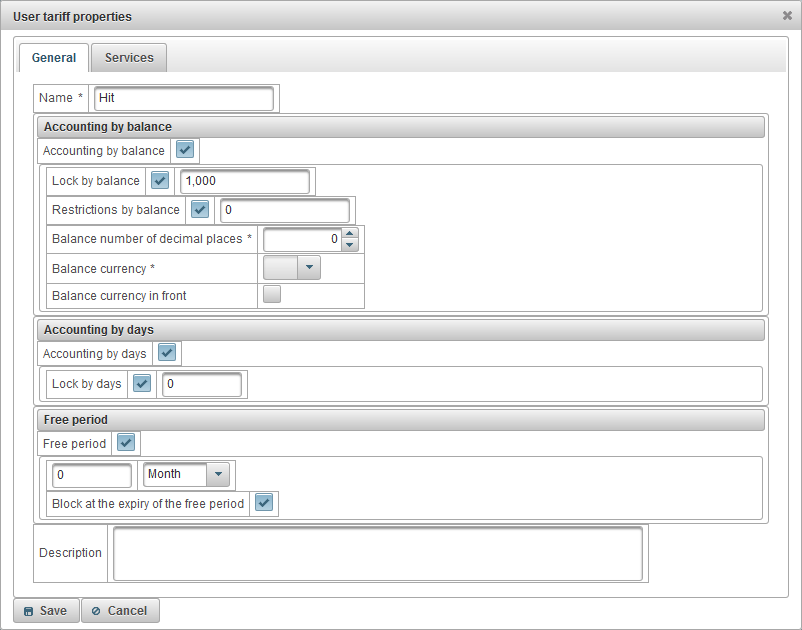
ਉਪਭੋਗਤਾ ਟੈਰਿਫ ਵਿਸ਼ੇਸ਼ਤਾ ਵਾਰਤਾਲਾਪ ਬਕਸੇ ਵਿੱਚ ਹੇਠਲੀਆਂ ਟੈਬਾਂ ਹੁੰਦੀਆਂ ਹਨ:
"ਆਮ" ਟੈਬ ਵਿੱਚ ਹੇਠ ਦਿੱਤੇ ਖੇਤਰ ਸ਼ਾਮਲ ਹੋ ਸਕਦੇ ਹਨ:
- ਨਾਮ ਉਪਭੋਗਤਾ ਦੇ ਟੈਰਿਫ ਦਾ ਨਾਂ.
- ਸੰਤੁਲਨ ਦੁਆਰਾ ਲੇਖਾ-ਜੋਖਾ ਸੰਤੁਲਨ 'ਤੇ ਲੇਖਾ ਜੋਖਾ ਕਰਨ ਲਈ ਝੰਡਾ.
- ਸੰਤੁਲਨ ਦੁਆਰਾ ਲਾਕ ਸੰਤੁਲਨ ਰੋਕਣ ਨੂੰ ਸਮਰੱਥ ਬਣਾਉਣ ਲਈ, ਫਲੈਗ ਸੈੱਟ ਕਰੋ ਅਤੇ ਸੰਤੁਲਨ ਪੱਧਰ (ਖਾਤੇ ਤੇ ਪੈਸੇ ਦੀ ਮਾਤਰਾ) ਨਿਸ਼ਚਿਤ ਕਰੋ ਜਿਸ ਤੇ ਉਪਭੋਗਤਾ ਆਪਣੇ-ਆਪ ਬਲਾਕ ਕਰੇਗਾ ਅਤੇ ਸਿਸਟਮ ਵਿੱਚ ਲੌਗ ਇਨ ਨਹੀਂ ਕਰ ਸਕਦਾ. ਯੂਜ਼ਰ ਨੂੰ ਬਲੌਕ ਕਰਨ ਤੋਂ 7 ਦਿਨ ਪਹਿਲਾਂ, ਯੂਜ਼ਰ ਆਉਣ ਵਾਲੇ ਬਲਾਕਿੰਗ ਬਾਰੇ ਈ-ਮੇਲ ਸੁਨੇਹੇ ਪ੍ਰਾਪਤ ਕਰੇਗਾ.
- ਸੰਤੁਲਨ ਦੁਆਰਾ ਪਾਬੰਦੀਆਂ ਉਸ ਬਕਾਇਆ ਦਾ ਪੱਧਰ ਨਿਸ਼ਚਿਤ ਕਰੋ ਜਿਸ 'ਤੇ ਭੁਗਤਾਨ ਕੀਤੀ ਗਈ ਸੇਵਾ ਨੂੰ ਉਪਭੋਗਤਾ ਤੇ ਪਾਬੰਦੀ ਲਗਾਈ ਜਾਵੇਗੀ.
- ਡੈਸੀਮਲ ਸਥਾਨਾਂ ਦੀ ਬਕਾਇਆ ਗਿਣਤੀ ਦਸ਼ਮਲਵ ਤੋਂ ਬਾਅਦ ਅੰਕ ਦੀ ਗਿਣਤੀ ਨਿਸ਼ਚਿਤ ਕਰੋ, ਜੇਕਰ ਇੱਕ ਪੂਰਨ ਅੰਕ, ਤਾਂ ਜ਼ੀਰੋ ਨੂੰ ਨਿਸ਼ਚਿਤ ਕਰੋ.
- ਬਕਾਇਆ ਮੁਦਰਾ ਸੰਤੁਲਨ ਮੁਦਰਾ ਦੀ ਚੋਣ ਕਰੋ ਜਿਸ ਤੋਂ ਸਿਸਟਮ ਰਿਕਾਰਡ ਰੱਖੇਗਾ.
- ਅੱਗੇ ਬਕਾਇਆ ਮੁਦਰਾ. ਰਕਮ ਦੇ ਸਾਹਮਣੇ ਮੁਦਰਾ ਬਕਾਇਆ ਰੱਖਣ ਲਈ ਝੰਡਾ.
- ਦਿਨਾਂ ਦੁਆਰਾ ਲੇਖਾਕਾਰੀ ਦਿਨ ਦੁਆਰਾ ਖਾਤੇ ਦਾ ਝੰਡਾ.
- ਦਿਨਾਂ ਦੁਆਰਾ ਲੌਕ ਕਰੋ ਦਿਨ ਨੂੰ ਬਲੌਕ ਕਰਨ ਦੇ ਯੋਗ ਬਣਾਉਣ ਲਈ, ਫਲੈਗ ਸੈੱਟ ਕਰੋ ਅਤੇ ਬਾਕੀ ਦਿਨਾਂ ਨੂੰ ਬਾਕੀ ਦੇ ਨਿਸ਼ਚਤ ਕਰੋ ਜਿਸ 'ਤੇ ਯੂਜ਼ਰ ਆਟੋਮੈਟਿਕ ਬਲਾਕ ਕਰਦਾ ਹੈ ਅਤੇ ਲੌਗ ਇਨ ਨਹੀਂ ਕਰ ਸਕਦਾ. ਉਪਭੋਗਤਾ ਨੂੰ ਰੋਕਣ ਤੋਂ 7 ਦਿਨ ਪਹਿਲਾਂ, ਯੂਜ਼ਰ ਨੂੰ ਆਉਣ ਵਾਲੇ ਬਲਾਕਿੰਗ ਬਾਰੇ ਈ-ਮੇਲ ਸੁਨੇਹੇ ਮਿਲੇਗੀ .
- ਮੁਫਤ ਸਮਾਂ ਮੁਫਤ ਸਮੇਂ ਨੂੰ ਸਮਰੱਥ ਬਣਾਉਣ ਲਈ, ਫਲੈਗ ਨੂੰ ਸੈਟ ਕਰੋ ਅਤੇ ਉਪਭੋਗਤਾ ਨੂੰ ਸੇਵਾ ਦੀ ਮੁਫਤ ਪ੍ਰਬੰਧਨ ਦੀ ਮਿਆਦ ਨਿਰਧਾਰਤ ਕਰੋ.
- ਮੁਫਤ ਮਿਆਦ ਦੀ ਸਮਾਪਤੀ 'ਤੇ ਬਲਾਕ ਮੁਫ਼ਤ ਮਿਆਦ ਦੀ ਮਿਆਦ ਪੂਰੀ ਹੋਣ 'ਤੇ ਉਪਭੋਗਤਾ ਦੇ ਲਾਕ ਫਲੈਗ, ਉਪਭੋਗਤਾ ਨੂੰ ਬਲੌਕ ਕਰ ਦਿੱਤਾ ਜਾਏਗਾ ਜੇ "ਤਲ ਕੇ ਸੰਤੁਲਨ" ਫਲੈਗ ਅਤੇ ਨਿਸ਼ਚਿਤ ਰਾਸ਼ੀ ਤੋਂ ਘੱਟ ਬਾਕੀ ਰਕਮ ਪ੍ਰਮਾਣਕ ਹੋਵੇ ਜਾਂ "ਲਾਕ ਦਿਨ ਦਿਨ" ਝੰਡੇ ਅਤੇ ਬਾਕੀ ਦਿਨ ਬਾਕੀ ਨਿਸ਼ਚਿਤ ਦਿਨਾਂ ਦੀ ਗਿਣਤੀ ਪ੍ਰਮਾਣਿਕ ਹੈ.
- ਵੇਰਵਾ ਆਰਬਿਟਰੇਰੀ ਵੇਰਵਾ, ਵਿਕਲਪਿਕ ਫੀਲਡ.
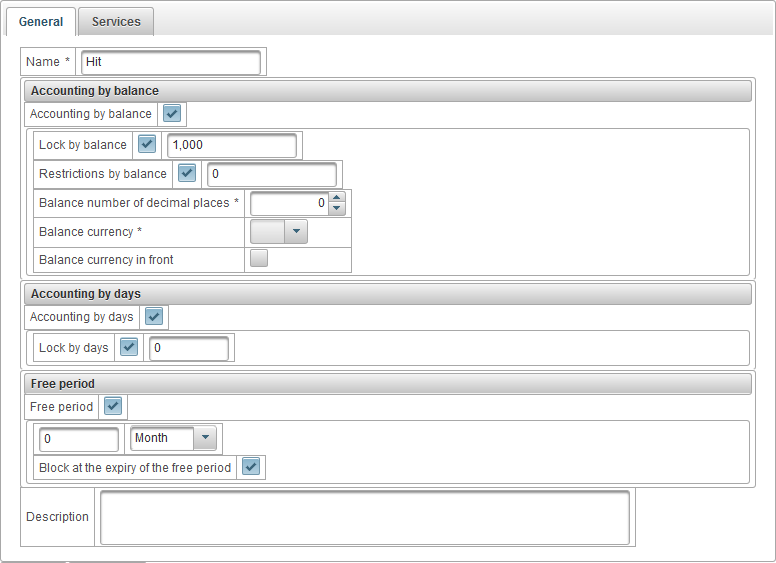
"ਸੇਵਾਵਾਂ" ਟੈਬ ਸਾਰੀਆਂ ਉਪਲਬਧ ਸੇਵਾਵਾਂ ਦੀ ਇੱਕ ਸੂਚੀ, ਨਾਲ ਹੀ ਉਹਨਾਂ ਦੀ ਮਾਤਰਾ ਅਤੇ ਲਾਗਤ ਨੂੰ ਦਿਖਾਉਂਦਾ ਹੈ. ਕਿਸੇ ਵੀ ਸੇਵਾਵਾਂ ਨੂੰ ਸਮਰੱਥ ਜਾਂ ਅਸਮਰੱਥ ਕਰਨਾ, ਸੇਵਾ ਦੀ ਵੱਧ ਤੋਂ ਵੱਧ ਗਿਣਤੀ ਅਤੇ ਕੀਮਤ ਨੂੰ ਬਦਲਣਾ ਸੰਭਵ ਹੈ.
ਸੇਵਾ ਸਾਰਣੀ ਵਿੱਚ ਹੇਠ ਲਿਖੇ ਕਾਲਮ ਹੁੰਦੇ ਹਨ:
- №. ਕ੍ਰਮ ਸੰਖਿਆ.
- ਸੇਵਾ. ਸੇਵਾ ਦਾ ਨਾਮ
- ਯੋਗ ਕਰਦਾ ਹੈ ਸੇਵਾ ਐਕਟੀਵੇਸ਼ਨ ਫਲੈਗ
- ਲਾਗਤ ਪੱਤਰ ਵਿਹਾਰ ਉਦਾਹਰਣ ਵਜੋਂ, ਚੀਜ਼ਾਂ ਦੀ ਗਿਣਤੀ ਦੇ ਆਧਾਰ ਤੇ ਸੇਵਾ ਦੀ ਲਾਗਤ ਨਿਸ਼ਚਿਤ ਕਰਨੀ ਸੰਭਵ ਹੈ. ਜੇ ਤੁਸੀਂ ਮਾਤਰਾ ਦੇ ਆਧਾਰ ਤੇ ਸੇਵਾ ਦੀ ਕੀਮਤ ਨੂੰ ਵੰਡਣਾ ਨਹੀਂ ਚਾਹੁੰਦੇ ਹੋ, ਤਾਂ ਇੱਕ ਰਿਕਾਰਡ ਜੋੜੋ, ਫਿਰ "ਮਾਤਰਾ" ਖੇਤਰ ਵਿੱਚ, 1 ਨਿਸ਼ਚਿਤ ਕਰੋ ਅਤੇ "ਲਾਗਤ" ਖੇਤਰ ਵਿੱਚ ਲਾਗਤ ਭਰੋ.
 - ਸਾਰਣੀ ਵਿੱਚ ਇੱਕ ਰਿਕਾਰਡ ਸ਼ਾਮਿਲ ਕਰੋ.
- ਸਾਰਣੀ ਵਿੱਚ ਇੱਕ ਰਿਕਾਰਡ ਸ਼ਾਮਿਲ ਕਰੋ.  - ਸਾਰਣੀ ਨੂੰ ਸਾਫ਼ ਕਰੋ
- ਸਾਰਣੀ ਨੂੰ ਸਾਫ਼ ਕਰੋ
- ਚਾਰਜ ਦੀ ਬਾਰੰਬਾਰਤਾ
- ਦਿਨ. ਸਿਸਟਮ ਰੋਜ਼ਾਨਾ ਫ਼ੀਸ ਲੈ ਲਵੇਗਾ.
- ਮਹੀਨਾ ਸਿਸਟਮ ਇੱਕ ਮਹੀਨਾਵਾਰ ਫੀਸ ਵਸੂਲ ਕਰੇਗਾ.
- ਸਾਲ ਸਿਸਟਮ ਸਾਲਾਨਾ ਫੀਸ ਵਸੂਲ ਕਰੇਗਾ.
- ਵੱਧ ਮਾਤਰਾ ਵੱਧ ਤੋਂ ਵੱਧ ਮਨਜ਼ੂਰ ਨੰਬਰ
- ਅਧਿਕਤਮ ਮਾਤਰਾ ਸੀਮਾ ਚੋਟੀ ਦੇ ਉਪਭੋਗਤਾ ਦੀ ਅਧਿਕਤਮ ਗਿਣਤੀ. ਜੇਕਰ ਚੋਟੀ ਦੇ ਉਪਭੋਗਤਾ ਨੇ ਵੱਧ ਤੋਂ ਵੱਧ ਰਕਮ 100 ਤੇ ਰੱਖ ਦਿੱਤੀ ਹੈ, ਤਾਂ ਅਸੀਂ "ਅਧਿਕਤਮ ਮਾਤਰਾ" ਖੇਤਰ ਵਿੱਚ 100 ਤੋਂ ਜਿਆਦਾ ਨਹੀਂ ਨਿਸ਼ਚਿਤ ਕਰ ਸਕਦੇ ਹਾਂ, ਯਾਨੀ ਇਹ ਉਪਰੋਕਤ ਤੋਂ ਸੀਮਿਤ ਹੈ
 - ਰਿਕਾਰਡ ਬਦਲੋ. ਰਿਕਾਰਡ ਨੂੰ ਬਦਲਣ ਲਈ, ਇਸ ਆਈਕਨ 'ਤੇ ਕਲਿੱਕ ਕਰੋ.
- ਰਿਕਾਰਡ ਬਦਲੋ. ਰਿਕਾਰਡ ਨੂੰ ਬਦਲਣ ਲਈ, ਇਸ ਆਈਕਨ 'ਤੇ ਕਲਿੱਕ ਕਰੋ.
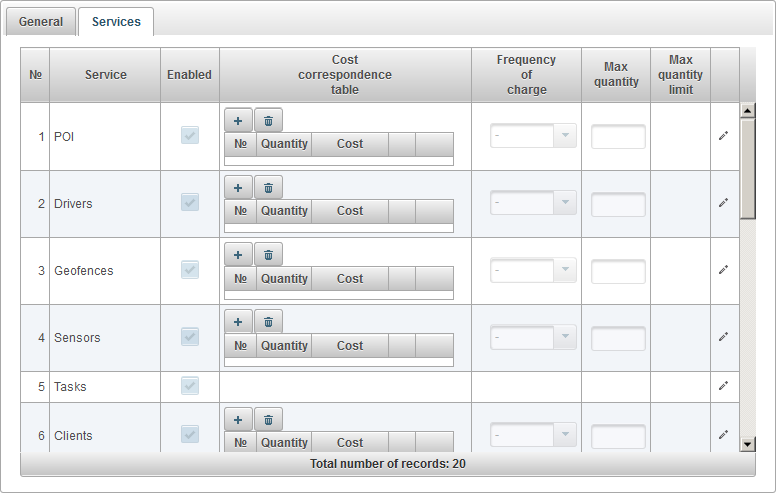
"ਉਪਯੋਗਕਰਤਾਵਾਂ ਦਾ ਬੈਲੇਂਸ ਓਪਰੇਸ਼ਨ" ਪੈਨਲ ਸਿਰਫ ਡੀਲਰਾਂ ਲਈ ਉਪਲਬਧ ਹੁੰਦਾ ਹੈ ਅਤੇ ਉਪਭੋਗਤਾਵਾਂ ਦੇ ਸੰਤੁਲਨ ਵਿੱਚ ਕਾਰਜ ਨੂੰ ਜੋੜਨ ਵਿੱਚ ਤੁਹਾਡੀ ਮਦਦ ਕਰਦਾ ਹੈ, ਉਦਾਹਰਨ ਲਈ, ਜਦੋਂ ਉਪਭੋਗਤਾ ਪ੍ਰਦਾਨ ਕੀਤੀਆਂ ਸੇਵਾਵਾਂ ਲਈ ਅਦਾਇਗੀ ਕਰਦਾ ਹੈ ਜਾਂ ਜਦੋਂ ਤੁਸੀਂ ਖੁਦ ਉਪਭੋਗਤਾ ਦੇ ਲਈ ਸੰਤੁਲਨ ਨੂੰ ਖੁਦ ਮਿਟਾਉਣਾ ਚਾਹੁੰਦੇ ਹੋ ਸੇਵਾਵਾਂ ਪ੍ਰਦਾਨ ਕੀਤੀਆਂ
ਸਿਖਰਲੇ ਪੈਨਲ ਵਿੱਚ, "ਉਪਭੋਗਤਾਵਾਂ ਦੇ ਸੰਤੁਲਨ ਸੰਚਾਲਨਾਂ" ਪੈਨਲ ਨੂੰ ਖੋਲ੍ਹਣ ਲਈ, ਡ੍ਰੌਪ ਡਾਊਨ ਸੂਚੀ ਤੋਂ "ਉਪਭੋਗਤਾਵਾਂ ਦੇ ਬਕਾਏ ਦਾ ਪ੍ਰਬੰਧਨ" ਚੁਣੋ
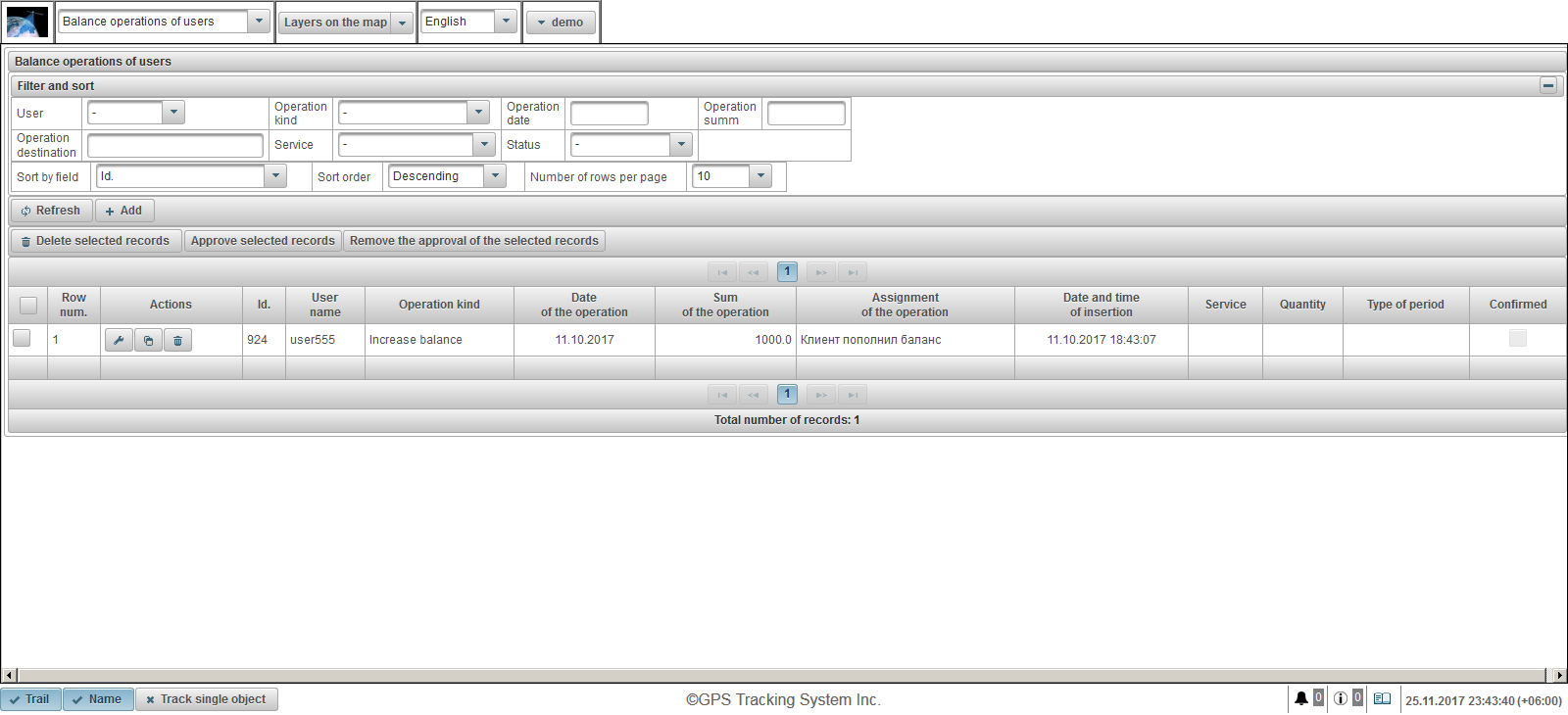
ਉਪਭੋਗਤਾ ਬਕਾਇਆ ਸਾਰਣੀ ਵਿੱਚ ਹੇਠ ਲਿਖੇ ਕਾਲਮ ਹਨ:
 - ਓਪਰੇਸ਼ਨ ਚੋਣ ਫਲੈਗ
- ਓਪਰੇਸ਼ਨ ਚੋਣ ਫਲੈਗ - ਰੁ ਨੰ ਕ੍ਰਮ ਸੰਖਿਆ.
- ਕਾਰਵਾਈਆਂ
 - ਯੂਜ਼ਰ ਸੰਤੁਲਨ ਲਈ ਵਿਸ਼ੇਸ਼ਤਾ ਵਾਰਤਾਲਾਪ ਖੋਲੋ.
- ਯੂਜ਼ਰ ਸੰਤੁਲਨ ਲਈ ਵਿਸ਼ੇਸ਼ਤਾ ਵਾਰਤਾਲਾਪ ਖੋਲੋ.  - ਉਪਯੋਗਕਰਤਾ ਦੇ ਸੰਤੁਲਨ ਵਿੱਚ ਓਪਰੇਸ਼ਨ ਦੀ ਕਾਪੀ ਜੋੜੋ
- ਉਪਯੋਗਕਰਤਾ ਦੇ ਸੰਤੁਲਨ ਵਿੱਚ ਓਪਰੇਸ਼ਨ ਦੀ ਕਾਪੀ ਜੋੜੋ  - ਉਪਯੋਗਕਰਤਾ ਦੇ ਸੰਤੁਲਨ 'ਤੇ ਕਾਰਵਾਈ ਹਟਾਓ.
- ਉਪਯੋਗਕਰਤਾ ਦੇ ਸੰਤੁਲਨ 'ਤੇ ਕਾਰਵਾਈ ਹਟਾਓ.
- Id ਰਿਕਾਰਡ ਦੇ ਪਛਾਣਕਰਤਾ
- ਯੂਜ਼ਰ ਨਾਮ ਯੂਜ਼ਰ ਨਾਮ
- ਓਪਰੇਸ਼ਨ ਕਿਸਮ ਆਪਰੇਸ਼ਨ ਦਾ ਪ੍ਰਕਾਰ.
- ਕਾਰਵਾਈ ਦੀ ਤਾਰੀਖ ਕਾਰਵਾਈ ਦੀ ਤਾਰੀਖ
- ਓਪਰੇਸ਼ਨ ਦਾ ਜੋੜ ਟ੍ਰਾਂਜੈਕਸ਼ਨ ਦੀ ਰਕਮ.
- ਆਪਰੇਸ਼ਨ ਦੇ ਨਿਯੁਕਤੀ. ਓਪਰੇਸ਼ਨ ਅਸਾਈਨਮੈਂਟ ਦਾ ਪਾਠ.
- ਸੰਮਿਲਨ ਦੀ ਮਿਤੀ ਅਤੇ ਸਮਾਂ. ਮਿਤੀ ਅਤੇ ਸਮਾਂ ਓਪਰੇਸ਼ਨ ਬਣਾਇਆ ਗਿਆ ਸੀ.
- ਸੇਵਾ. ਸੇਵਾ ਦਾ ਨਾਮ
- ਗਿਣਤੀ ਆਪਰੇਸ਼ਨ ਦੀ ਮਾਤਰਾ.
- ਮਿਆਦ ਦੀ ਕਿਸਮ ਓਪਰੇਸ਼ਨ ਸਮਾਂ ਟਾਈਪ
- ਪੱਕਾ. ਸਵੀਕ੍ਰਿਤੀ ਝੰਡਾ
"ਫਿਲਟਰ ਅਤੇ ਕ੍ਰਮਬੱਧ" ਪੈਨਲ ਵਿੱਚ, ਤੁਸੀਂ ਰਿਕਾਰਡਾਂ ਦੇ ਲੜੀਬੱਧ ਅਤੇ ਫਿਲਟਰ ਨੂੰ ਕੌਂਫਿਗਰ ਕਰ ਸਕਦੇ ਹੋ.
ਡਿਫੌਲਟ ਰੂਪ ਵਿੱਚ, ਸਾਰਣੀ "ਆਈਡੀ" ਖੇਤਰ ਦੁਆਰਾ ਕ੍ਰਮਬੱਧ ਕੀਤੀ ਗਈ ਹੈ. ਘੱਟਦੇ ਕ੍ਰਮ ਵਿੱਚ "Sort by field" ਫੀਲਡ ਵਿੱਚ, ਇੱਕ ਖਾਸ ਖੇਤਰ ਦੁਆਰਾ ਕ੍ਰਮਬੱਧ ਕਰਨ ਲਈ, "ਕ੍ਰਮਬੱਧ ਕ੍ਰਮ" ਖੇਤਰ ਵਿੱਚ, ਜਿਸ ਖੇਤਰ ਨੂੰ ਤੁਸੀਂ ਸੌਰ ਕਰਨਾ ਚਾਹੁੰਦੇ ਹੋ, ਉਸ ਨੂੰ ਚੁਣੋ, ਕ੍ਰਮਬੱਧ ਕ੍ਰਮ ਚੁਣੋ ਅਤੇ "ਤਾਜ਼ਾ ਕਰੋ" ਬਟਨ ਤੇ ਕਲਿਕ ਕਰੋ. ਤੁਸੀਂ ਫੀਲਡ "ਯੂਜ਼ਰ", "ਅਪਰੇਸ਼ਨ ਕਿਸਮ", "ਅਪਰੇਸ਼ਨ ਦੀ ਤਾਰੀਖ", "ਓਪਰੇਸ਼ਨ ਸੰਮ", "ਓਪਰੇਸ਼ਨ ਡੈਸਟੀਨੇਸ਼ਨ", "ਸੇਵਾ" ਅਤੇ "ਸਥਿਤੀ" ਦੁਆਰਾ ਫਿਲਟਰ ਕਰ ਸਕਦੇ ਹੋ. ਫਿਲਟਰ ਕਰਨ ਲਈ, ਇਹਨਾਂ ਖੇਤਰਾਂ ਲਈ ਮੁੱਲ ਭਰੋ ਅਤੇ "ਤਾਜ਼ਾ ਕਰੋ" ਬਟਨ ਤੇ ਕਲਿਕ ਕਰੋ. ਤੁਸੀਂ "ਪ੍ਰਤੀ ਸਫ਼ਾ ਕਤਾਰਾਂ ਦੀ ਸੰਖਿਆ" ਖੇਤਰ ਵਿੱਚ ਪ੍ਰਤੀ ਪੰਨੇ ਦੀਆਂ ਲਾਈਨਾਂ ਦੀ ਗਿਣਤੀ ਨੂੰ ਵੀ ਅਨੁਕੂਲ ਕਰ ਸਕਦੇ ਹੋ.
ਚੁਣੇ ਹੋਏ ਰਿਕਾਰਡ ਨੂੰ ਮਿਟਾਉਣ ਲਈ, "ਚੁਣੇ ਹੋਏ ਰਿਕਾਰਡ ਹਟਾਓ" ਬਟਨ ਤੇ ਕਲਿੱਕ ਕਰੋ. ਚੁਣੇ ਗਏ ਰਿਕਾਰਡਾਂ ਨੂੰ ਸਵੀਕਾਰ ਕਰਨ ਲਈ, "ਚੁਣੇ ਗਏ ਰਿਕਾਰਡਾਂ ਨੂੰ ਸਵੀਕਾਰ ਕਰੋ" ਬਟਨ ਤੇ ਕਲਿੱਕ ਕਰੋ. ਚੁਣੇ ਗਏ ਰਿਕਾਰਡਾਂ ਤੋਂ ਮਨਜ਼ੂਰੀ ਹਟਾਉਣ ਲਈ, "ਚੁਣੇ ਗਏ ਰਿਕਾਰਡਾਂ ਦੀ ਮਨਜ਼ੂਰੀ ਹਟਾਓ" ਬਟਨ 'ਤੇ ਕਲਿੱਕ ਕਰੋ.
ਉਪਭੋਗਤਾ ਦੇ ਸੰਤੁਲਨ ਲਈ ਇੱਕ ਅਪ੍ਰੇਸ਼ਨ ਨੂੰ ਬਣਾਉਣ ਲਈ, ਟੂਲਬਾਰ ਵਿੱਚ "ਸ਼ਾਮਲ ਕਰੋ" ਬਟਨ ਤੇ ਕਲਿਕ ਕਰੋ. ਯੂਜ਼ਰ ਸੰਤੁਲਨ ਕਾਰਵਾਈ ਲਈ ਵਿਸ਼ੇਸ਼ਤਾ ਵਾਰਤਾਲਾਪ ਖੁੱਲ੍ਹਦਾ ਹੈ.
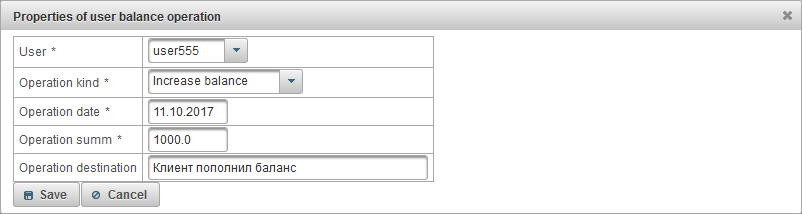
ਯੂਜ਼ਰ ਸੰਤੁਲਨ ਕਾਰਵਾਈ ਲਈ ਵਿਸ਼ੇਸ਼ਤਾ ਡਾਇਲਾਗ ਹੇਠਲੇ ਖੇਤਰ ਸ਼ਾਮਲ ਹੁੰਦੇ ਹਨ:
- ਯੂਜ਼ਰ ਉਸ ਉਪਭੋਗਤਾ ਨੂੰ ਚੁਣੋ ਜਿਸ ਉੱਤੇ ਸੰਤੁਲਨ ਕਰਨ ਲਈ ਓਪਰੇਸ਼ਨ ਕਰਨਾ ਹੈ.
- ਓਪਰੇਸ਼ਨ ਕਿਸਮ
- ਸੰਤੁਲਨ ਵਧਾਓ. ਜੇ ਤੁਸੀਂ ਉਪਭੋਗਤਾ ਨੂੰ ਰਿਚਾਰਜ ਕਰਨਾ ਚਾਹੁੰਦੇ ਹੋ, ਉਦਾਹਰਣ ਲਈ, ਜੇ ਉਪਭੋਗਤਾ ਨੇ ਭੁਗਤਾਨ ਕੀਤਾ ਹੈ
- ਸੰਤੁਲਨ ਘਟਾਓ ਜੇਕਰ ਤੁਸੀਂ ਉਪਯੋਗਕਰਤਾ ਨੂੰ ਬੰਦ ਕਰਣਾ ਚਾਹੁੰਦੇ ਹੋ
- ਓਪਰੇਸ਼ਨ ਤਾਰੀਖ ਕੰਮ ਦੀ ਤਾਰੀਖ.
- ਓਪਰੇਸ਼ਨ ਸਮੱਨ ਟ੍ਰਾਂਜੈਕਸ਼ਨ ਦੀ ਰਕਮ.
- ਓਪਰੇਸ਼ਨ ਡੈਸਟੀਨੇਸ਼ਨ ਓਪਰੇਸ਼ਨ ਦਾ ਉਦੇਸ਼, ਇਕ ਇਖਤਿਆਰੀ ਪਾਠ ਖੇਤਰ ਵਿਕਲਪਿਕ ਹੈ.
- ਸੇਵਾ. ਇਹ ਖੇਤਰ ਦਰਸਾਇਆ ਗਿਆ ਹੈ ਜੇ ਓਪਰੇਸ਼ਨ ਦਾ ਪ੍ਰਕਾਰ "ਘਾਟਾ ਘਟਾਓ" ਚੁਣਿਆ ਗਿਆ ਹੈ ਸੇਵਾ ਦੀ ਚੋਣ ਜਿਸ ਦੁਆਰਾ ਓਪਰੇਸ਼ਨ ਕੀਤਾ ਜਾਏ ਇੱਕ ਵਿਕਲਪਿਕ ਫੀਲਡ ਹੈ.
- ਗਿਣਤੀ ਇਹ ਖੇਤਰ ਦਰਸਾਇਆ ਗਿਆ ਹੈ ਜੇ ਓਪਰੇਸ਼ਨ ਦਾ ਪ੍ਰਕਾਰ "ਘਾਟਾ ਘਟਾਓ" ਚੁਣਿਆ ਗਿਆ ਹੈ ਜੇ ਤੁਸੀਂ ਇੱਕ ਦਿਨ ਵਿੱਚ ਦਰਸਾਉਣਾ ਚਾਹੁੰਦੇ ਹੋ, ਤਾਂ "ਗਿਣਤੀ" ਫੀਲਡ ਵਿੱਚ 1 ਦਰਜ ਕਰੋ ਅਤੇ "ਕਿਸਮਾਂ ਦੀ ਕਿਸਮ" ਖੇਤਰ ਵਿੱਚ "ਦਿਨ" ਨੂੰ ਚੁਣੋ.
- ਮਿਆਦ ਦੀ ਕਿਸਮ ਇਹ ਖੇਤਰ ਦਰਸਾਇਆ ਗਿਆ ਹੈ ਜੇ ਓਪਰੇਸ਼ਨ ਦਾ ਪ੍ਰਕਾਰ "ਘਾਟਾ ਘਟਾਓ" ਚੁਣਿਆ ਗਿਆ ਹੈ ਜੇ ਤੁਸੀਂ ਇੱਕ ਮਹੀਨੇ ਵਿੱਚ ਦਰਸਾਉਣਾ ਚਾਹੁੰਦੇ ਹੋ, ਤਾਂ "ਮਾਤਰਾ" ਖੇਤਰ ਵਿੱਚ 1 ਦਰਜ ਕਰੋ ਅਤੇ "ਕਿਸਮ ਦਾ ਸਮਾਂ" ਖੇਤਰ ਵਿੱਚ "ਮਹੀਨਾ" ਚੁਣੋ.
ਪੈਨਲ "ਉਪਯੋਗਕਰਤਾਵਾਂ ਦੇ ਦਿਨ ਦੇ ਕਿਰਿਆਵਾਂ" ਸਿਰਫ਼ ਡੀਲਰਾਂ ਲਈ ਉਪਲਬਧ ਹੈ ਅਤੇ ਉਪਭੋਗਤਾ ਦਿਨਾਂ ਦੁਆਰਾ ਕਿਰਿਆ ਨੂੰ ਜੋੜਨ ਦੀ ਇਜ਼ਾਜਤ ਦਿੰਦਾ ਹੈ, ਉਦਾਹਰਨ ਲਈ ਜਦੋਂ ਉਪਭੋਗਤਾ ਸਿਸਟਮ ਦੀ ਵਰਤੋਂ ਕਰਨ ਦੇ 20 ਦਿਨਾਂ ਦਾ ਭੁਗਤਾਨ ਕਰਨਾ ਚਾਹੁੰਦਾ ਹੈ ਜਾਂ ਜਦੋਂ ਤੁਸੀਂ ਵਿਅਕਤੀਗਤ ਤੌਰ ਤੇ ਉਪਭੋਗਤਾ ਤੋਂ ਦਿਨ ਬੰਦ ਕਰਨਾ ਚਾਹੁੰਦੇ ਹੋ .
"ਉਪਭੋਗਤਾ ਦੇ ਦਿਨ ਦੇ ਕਿਰਿਆਵਾਂ" ਪੈਨਲ ਨੂੰ ਖੋਲ੍ਹਣ ਲਈ, ਉੱਪਲੇ ਪੈਨਲ ਵਿੱਚ, ਡ੍ਰੌਪ-ਡਾਉਨ ਸੂਚੀ ਤੋਂ "ਉਪਭੋਗਤਾ ਦੇ ਦਿਨ ਦੇ ਕਿਰਿਆਵਾਂ" ਦੀ ਚੋਣ ਕਰੋ
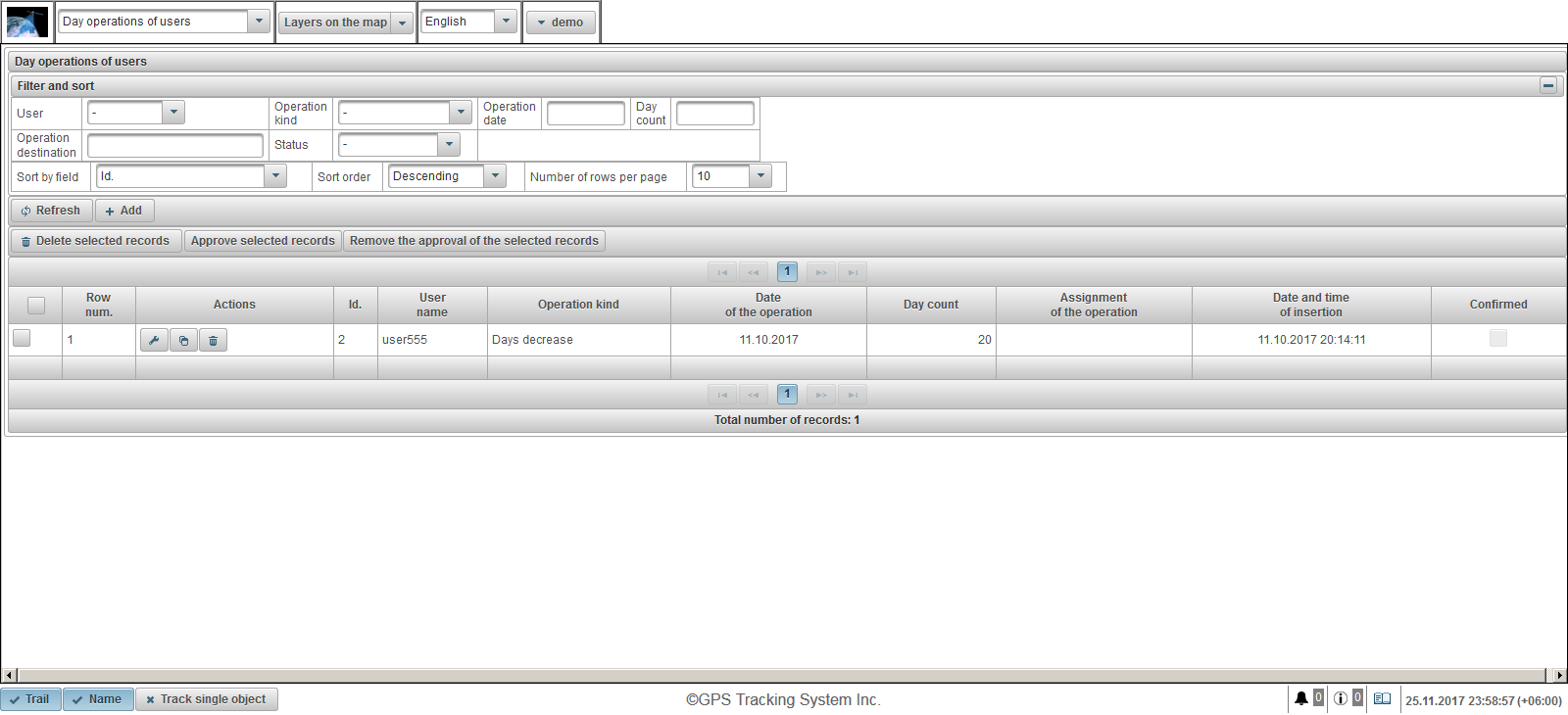
ਉਪਭੋਗਤਾ ਦਿਨਾਂ ਦੀ ਕਾਰਵਾਈ ਦੀ ਸਾਰਣੀ ਵਿੱਚ ਹੇਠ ਲਿਖੇ ਕਾਲਮ ਹੁੰਦੇ ਹਨ:
 - ਓਪਰੇਸ਼ਨ ਚੋਣ ਫਲੈਗ
- ਓਪਰੇਸ਼ਨ ਚੋਣ ਫਲੈਗ - ਰੁ ਨੰ ਕ੍ਰਮ ਸੰਖਿਆ.
- ਕਾਰਵਾਈਆਂ
 - ਉਪਯੋਗਕਰਤਾ ਦਿਨਾਂ ਦੁਆਰਾ ਆਪਰੇਸ਼ਨ ਵਿਸ਼ੇਸ਼ਤਾ ਡਾਇਲਾਗ ਖੋਲੋ
- ਉਪਯੋਗਕਰਤਾ ਦਿਨਾਂ ਦੁਆਰਾ ਆਪਰੇਸ਼ਨ ਵਿਸ਼ੇਸ਼ਤਾ ਡਾਇਲਾਗ ਖੋਲੋ  - ਉਪਯੋਗਕਰਤਾ ਦਿਨ ਦੁਆਰਾ ਓਪਰੇਸ਼ਨ ਦੀ ਕਾਪੀ ਜੋੜੋ.
- ਉਪਯੋਗਕਰਤਾ ਦਿਨ ਦੁਆਰਾ ਓਪਰੇਸ਼ਨ ਦੀ ਕਾਪੀ ਜੋੜੋ.  - ਉਪਯੋਗਕਰਤਾ ਦੇ ਦਿਨ ਦੁਆਰਾ ਓਪਰੇਸ਼ਨ ਨੂੰ ਮਿਟਾਓ.
- ਉਪਯੋਗਕਰਤਾ ਦੇ ਦਿਨ ਦੁਆਰਾ ਓਪਰੇਸ਼ਨ ਨੂੰ ਮਿਟਾਓ.
- Id ਰਿਕਾਰਡ ਦੇ ਪਛਾਣਕਰਤਾ
- ਯੂਜ਼ਰ ਨਾਮ ਯੂਜ਼ਰ ਨਾਮ
- ਓਪਰੇਸ਼ਨ ਕਿਸਮ ਆਪਰੇਸ਼ਨ ਦਾ ਪ੍ਰਕਾਰ.
- ਕਾਰਵਾਈ ਦੀ ਤਾਰੀਖ ਕਾਰਵਾਈ ਦੀ ਤਾਰੀਖ
- ਦਿਨ ਦੀ ਗਿਣਤੀ ਦਿਨ ਦੀ ਮਾਤਰਾ
- ਆਪਰੇਸ਼ਨ ਦੇ ਨਿਯੁਕਤੀ. ਓਪਰੇਸ਼ਨ ਅਸਾਈਨਮੈਂਟ ਦਾ ਪਾਠ.
- ਸੰਮਿਲਨ ਦੀ ਮਿਤੀ ਅਤੇ ਸਮਾਂ. ਮਿਤੀ ਅਤੇ ਸਮਾਂ ਓਪਰੇਸ਼ਨ ਬਣਾਇਆ ਗਿਆ ਸੀ.
- ਪੱਕਾ. ਸਵੀਕ੍ਰਿਤੀ ਝੰਡਾ
"ਫਿਲਟਰ ਅਤੇ ਕ੍ਰਮਬੱਧ" ਪੈਨਲ ਵਿੱਚ, ਤੁਸੀਂ ਰਿਕਾਰਡਾਂ ਦੇ ਲੜੀਬੱਧ ਅਤੇ ਫਿਲਟਰ ਨੂੰ ਕੌਂਫਿਗਰ ਕਰ ਸਕਦੇ ਹੋ.
ਡਿਫੌਲਟ ਰੂਪ ਵਿੱਚ, ਸਾਰਣੀ "ਆਈਡੀ" ਖੇਤਰ ਦੁਆਰਾ ਕ੍ਰਮਬੱਧ ਕੀਤੀ ਗਈ ਹੈ. ਘੱਟਦੇ ਕ੍ਰਮ ਵਿੱਚ "Sort by field" ਫੀਲਡ ਵਿੱਚ, ਇੱਕ ਖਾਸ ਖੇਤਰ ਦੁਆਰਾ ਕ੍ਰਮਬੱਧ ਕਰਨ ਲਈ, "ਕ੍ਰਮਬੱਧ ਕ੍ਰਮ" ਖੇਤਰ ਵਿੱਚ, ਜਿਸ ਖੇਤਰ ਨੂੰ ਤੁਸੀਂ ਸੌਰ ਕਰਨਾ ਚਾਹੁੰਦੇ ਹੋ, ਉਸ ਨੂੰ ਚੁਣੋ, ਕ੍ਰਮਬੱਧ ਕ੍ਰਮ ਚੁਣੋ ਅਤੇ "ਤਾਜ਼ਾ ਕਰੋ" ਬਟਨ ਤੇ ਕਲਿਕ ਕਰੋ. ਤੁਸੀਂ ਫੀਲਡ "ਯੂਜ਼ਰ", "ਅਪਰੇਸ਼ਨ ਕਿਸਮ", "ਅਪਰੇਸ਼ਨ ਦੀ ਤਾਰੀਖ", "ਦਿਨ ਦੀ ਗਿਣਤੀ", "ਓਪਰੇਸ਼ਨ ਡੈਸਟੀਨੇਸ਼ਨ" ਅਤੇ "ਸਟੇਟੱਸ" ਰਾਹੀਂ ਵੀ ਫਿਲਟਰ ਕਰ ਸਕਦੇ ਹੋ. ਫਿਲਟਰ ਕਰਨ ਲਈ, ਇਹਨਾਂ ਖੇਤਰਾਂ ਲਈ ਮੁੱਲ ਭਰੋ ਅਤੇ "ਤਾਜ਼ਾ ਕਰੋ" ਬਟਨ ਤੇ ਕਲਿਕ ਕਰੋ. ਤੁਸੀਂ "ਪ੍ਰਤੀ ਸਫ਼ਾ ਕਤਾਰਾਂ ਦੀ ਸੰਖਿਆ" ਖੇਤਰ ਵਿੱਚ ਪ੍ਰਤੀ ਪੰਨੇ ਦੀਆਂ ਲਾਈਨਾਂ ਦੀ ਗਿਣਤੀ ਨੂੰ ਵੀ ਅਨੁਕੂਲ ਕਰ ਸਕਦੇ ਹੋ.
ਚੁਣੇ ਹੋਏ ਰਿਕਾਰਡ ਨੂੰ ਮਿਟਾਉਣ ਲਈ, "ਚੁਣੇ ਹੋਏ ਰਿਕਾਰਡ ਹਟਾਓ" ਬਟਨ ਤੇ ਕਲਿੱਕ ਕਰੋ. ਚੁਣੇ ਗਏ ਰਿਕਾਰਡਾਂ ਨੂੰ ਸਵੀਕਾਰ ਕਰਨ ਲਈ, "ਚੁਣੇ ਗਏ ਰਿਕਾਰਡਾਂ ਨੂੰ ਸਵੀਕਾਰ ਕਰੋ" ਬਟਨ ਤੇ ਕਲਿੱਕ ਕਰੋ. ਚੁਣੇ ਗਏ ਰਿਕਾਰਡਾਂ ਤੋਂ ਮਨਜ਼ੂਰੀ ਹਟਾਉਣ ਲਈ, "ਚੁਣੇ ਗਏ ਰਿਕਾਰਡਾਂ ਦੀ ਮਨਜ਼ੂਰੀ ਹਟਾਓ" ਬਟਨ 'ਤੇ ਕਲਿੱਕ ਕਰੋ.
ਉਪਯੋਗਕਰਤਾ ਦੇ ਦਿਨਾਂ ਦੁਆਰਾ ਇੱਕ ਅਪ੍ਰੇਸ਼ਨ ਬਣਾਉਣ ਲਈ, ਟੂਲਬਾਰ ਵਿੱਚ "ਜੋੜੋ" ਬਟਨ ਤੇ ਕਲਿਕ ਕਰੋ. ਓਪਰੇਸ਼ਨ ਵਿਸ਼ੇਸ਼ਤਾ ਵਾਰਤਾਲਾਪ ਨੂੰ ਉਪਭੋਗਤਾ ਦੇ ਦਿਨਾਂ ਦੁਆਰਾ ਖੋਲ੍ਹਿਆ ਜਾਵੇਗਾ.
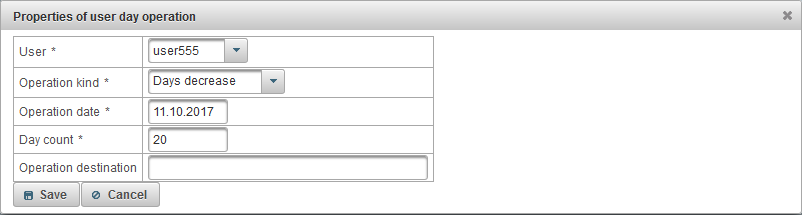
ਉਪਭੋਗਤਾ ਦਿਨਾਂ ਲਈ ਆਪਰੇਸ਼ਨ ਵਿਸ਼ੇਸ਼ਤਾ ਸੰਵਾਦ ਬਾਕਸ ਵਿੱਚ ਹੇਠ ਦਿੱਤੇ ਖੇਤਰ ਸ਼ਾਮਲ ਹੁੰਦੇ ਹਨ:
- ਯੂਜ਼ਰ ਉਸ ਉਪਭੋਗਤਾ ਨੂੰ ਚੁਣੋ ਜਿਸ ਉੱਤੇ ਸੰਤੁਲਨ ਕਰਨ ਲਈ ਓਪਰੇਸ਼ਨ ਕਰਨਾ ਹੈ.
- ਓਪਰੇਸ਼ਨ ਕਿਸਮ
- ਦਿਨ ਵਾਧਾ ਉਦਾਹਰਨ ਲਈ, ਜੇ ਉਪਭੋਗਤਾ ਨੇ ਸਿਸਟਮ ਦੀ ਵਰਤੋਂ ਕਰਨ ਦੇ 20 ਦਿਨਾਂ ਦਾ ਭੁਗਤਾਨ ਕੀਤਾ ਹੈ.
- ਦਿਨ ਘੱਟ ਉਦਾਹਰਨ ਲਈ, ਜੇ ਤੁਸੀਂ ਕਿਸੇ ਉਪਭੋਗਤਾ ਤੋਂ ਦਿਨ ਕੱਢਣਾ ਚਾਹੁੰਦੇ ਹੋ
- ਓਪਰੇਸ਼ਨ ਤਾਰੀਖ ਕੰਮ ਦੀ ਤਾਰੀਖ.
- ਦਿਨ ਦੀ ਗਿਣਤੀ ਕਾਰਵਾਈ ਦੇ ਦਿਨਾਂ ਦੀ ਗਿਣਤੀ
- ਓਪਰੇਸ਼ਨ ਡੈਸਟੀਨੇਸ਼ਨ ਓਪਰੇਸ਼ਨ ਦਾ ਉਦੇਸ਼, ਇਕ ਇਖਤਿਆਰੀ ਪਾਠ ਖੇਤਰ ਵਿਕਲਪਿਕ ਹੈ.
"ਆਬਜੈਕਟ ਦੇ ਟੈਰਿਫਸ" ਪੈਨਲ ਸਿਰਫ਼ ਡੀਲਰਾਂ ਲਈ ਉਪਲਬਧ ਹੈ ਅਤੇ ਤੁਹਾਨੂੰ ਆਬਜੈਕਟ ਲਈ ਦਰ ਨਿਰਧਾਰਤ ਕਰਨ ਅਤੇ ਆਬਜੈਕਟ ਦੀ ਬਿਲਿੰਗ ਨੂੰ ਸਮਰੱਥ ਬਣਾਉਣ ਦੀ ਆਗਿਆ ਦਿੰਦਾ ਹੈ. ਤੁਸੀਂ ਆਬਜੈਕਟ, ਗਾਹਕੀ ਫ਼ੀਸ, ਡੇਟਾ ਸਟੋਰੇਜ ਦੀ ਅਵਧੀ ਅਤੇ ਹੋਰ ਬਹੁਤ ਕੁਝ ਨੂੰ ਰੋਕਣ ਲਈ ਘੱਟੋ ਘੱਟ ਬੈਲੰਸ ਸੈੱਟ ਕਰ ਸਕਦੇ ਹੋ.
ਡ੍ਰੌਪ-ਡਾਉਨ ਸੂਚੀ ਵਿਚੋਂ ਉਪਰਲੇ ਪੈਨਲ ਵਿਚ "ਆਬਜੈਕਟ ਦੀ ਟੈਰਿਫ" ਪੈਨਲ ਖੋਲ੍ਹਣ ਲਈ, "ਆਬਜੈਕਟ ਦੀ ਟੈਰੀਫ਼ਸ" ਚੁਣੋ.
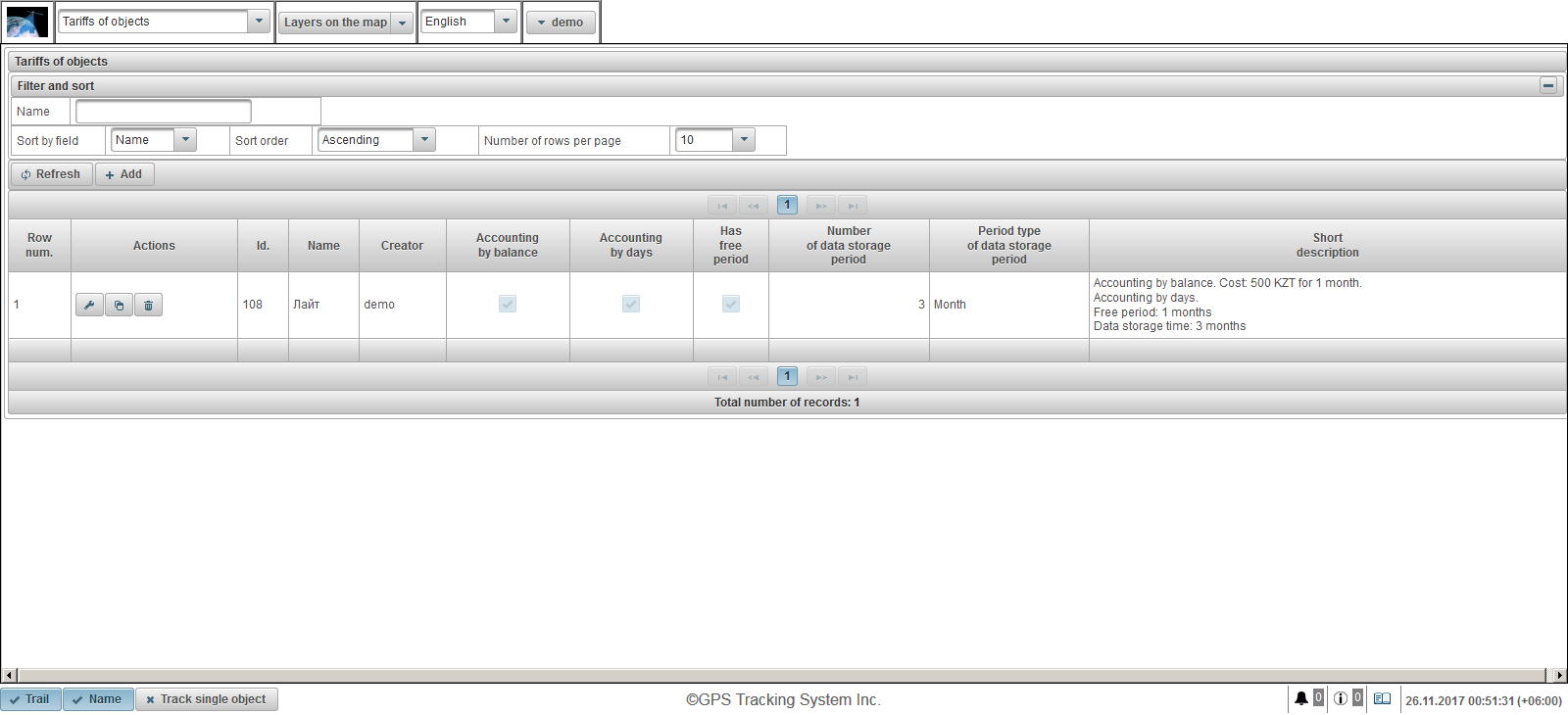
ਆਬਜੈਕਟ ਲਈ ਟੈਰਿਫ ਟੇਬਲ ਹੇਠ ਲਿਖੇ ਕਾਲਮ ਹੁੰਦੇ ਹਨ:
- ਰੁ ਨੰ ਕ੍ਰਮ ਸੰਖਿਆ.
- ਕਾਰਵਾਈਆਂ
 - ਇਕਾਈ ਦੇ ਟੈਰਿਫ ਵਿਸ਼ੇਸ਼ਤਾ ਡਾਇਲੌਗ ਖੋਲੋ
- ਇਕਾਈ ਦੇ ਟੈਰਿਫ ਵਿਸ਼ੇਸ਼ਤਾ ਡਾਇਲੌਗ ਖੋਲੋ  - ਆਬਜੈਕਟ ਦੇ ਟੈਰਿਫ ਦੀ ਇੱਕ ਕਾਪੀ ਜੋੜੋ
- ਆਬਜੈਕਟ ਦੇ ਟੈਰਿਫ ਦੀ ਇੱਕ ਕਾਪੀ ਜੋੜੋ  - ਆਬਜੈਕਟ ਦੇ ਟੈਰਿਫ ਨੂੰ ਮਿਟਾਓ.
- ਆਬਜੈਕਟ ਦੇ ਟੈਰਿਫ ਨੂੰ ਮਿਟਾਓ.
- Id ਰਿਕਾਰਡ ਦੇ ਪਛਾਣਕਰਤਾ
- ਨਾਮ ਵਸਤੂ ਦਾ ਟੈਰਿਫ ਦਾ ਨਾਮ
- ਸਿਰਜਣਹਾਰ ਉਹ ਉਪਭੋਗਤਾ ਜਿਸਨੇ ਵਸਤੂ ਦਾ ਟੈਰਿਫ ਤਿਆਰ ਕੀਤਾ.
- ਸੰਤੁਲਨ ਦੁਆਰਾ ਲੇਖਾ-ਜੋਖਾ ਸੰਤੁਲਨ 'ਤੇ ਲੇਖਾ ਜੋਖਾ ਕਰਨ ਲਈ ਝੰਡਾ.
- ਦਿਨਾਂ ਦੁਆਰਾ ਲੇਖਾਕਾਰੀ ਦਿਨ ਦੁਆਰਾ ਖਾਤੇ ਦਾ ਝੰਡਾ.
- ਮੁਫਤ ਸਮਾਂ ਹੈ ਮੁਫਤ ਸਮਾਂ ਦੇ ਸ਼ਾਮਲ ਕਰਨ ਦਾ ਝੰਡਾ.
- ਡੇਟਾ ਸਟੋਰੇਜ ਦੀ ਮਿਆਦ ਦੀ ਗਿਣਤੀ. ਡਾਟਾ ਸਟੋਰੇਜ ਦੀ ਮਿਆਦ ਦੀ ਮਾਤਰਾ
- ਡੇਟਾ ਸਟੋਰੇਜ ਦੀ ਮਿਆਦ ਦਾ ਪੀਰੀਅਡ ਟਾਈਪ ਡੇਟਾ ਦੇ ਸਟੋਰੇਜ ਦੀ ਮਿਆਦ ਦੀ ਕਿਸਮ
- ਛੋਟਾ ਵੇਰਵਾ ਟੈਰਿਫ ਦਾ ਸੰਖੇਪ ਵਰਣਨ
ਇਕ ਆਬਜੈਕਟ ਟੈਰਿਫ ਬਣਾਉਣ ਲਈ, ਟੂਲਬਾਰ ਵਿਚ "ਐਡ" ਬਟਨ ਤੇ ਕਲਿੱਕ ਕਰੋ. ਟੈਰਿਫ ਵਿਸ਼ੇਸ਼ਤਾ ਡਾਇਲੌਗ ਬੌਕਸ ਦਿਖਾਈ ਦਿੰਦਾ ਹੈ.
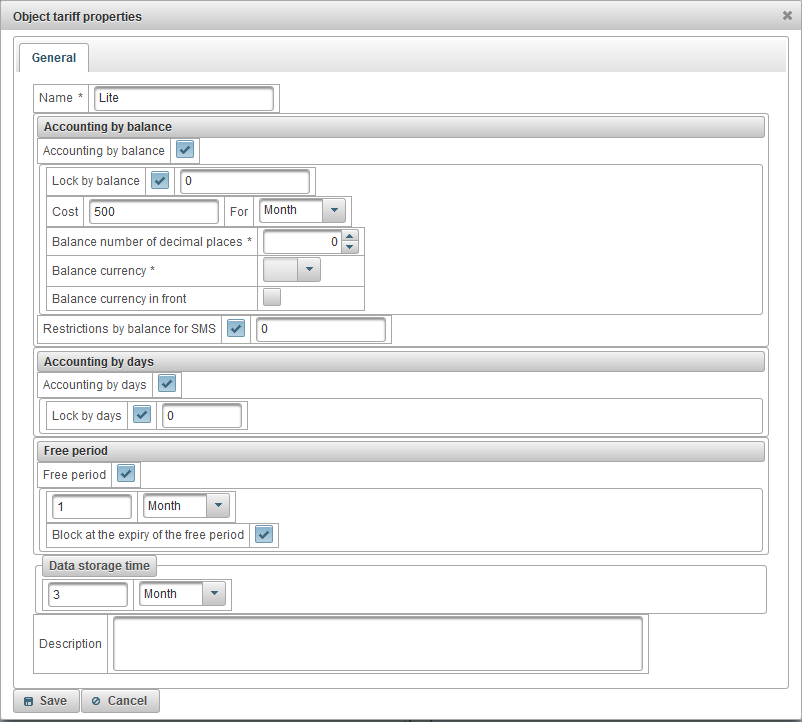
ਆਬਜੈਕਟ ਦੇ ਦਰ ਸੂਚੀ ਲਈ ਡਾਇਲਾਗ ਬਾਕਸ ਵਿੱਚ ਹੇਠ ਲਿਖੇ ਖੇਤਰ ਸ਼ਾਮਲ ਹੁੰਦੇ ਹਨ:
- ਨਾਮ ਵਸਤੂ ਦਾ ਟੈਰਿਫ ਦਾ ਨਾਮ
- ਸੰਤੁਲਨ ਦੁਆਰਾ ਲੇਖਾ-ਜੋਖਾ ਸੰਤੁਲਨ 'ਤੇ ਲੇਖਾ ਜੋਖਾ ਕਰਨ ਲਈ ਝੰਡਾ.
- ਸੰਤੁਲਨ ਦੁਆਰਾ ਲਾਕ ਸੰਤੁਲਨ ਰੋਕਣ ਨੂੰ ਸਮਰੱਥ ਬਣਾਉਣ ਲਈ, ਫਲੈਗ ਸੈੱਟ ਕਰੋ ਅਤੇ ਸੰਤੁਲਨ ਪੱਧਰ (ਖਾਤੇ ਤੇ ਪੈਸੇ ਦੀ ਮਾਤਰਾ) ਨਿਸ਼ਚਿਤ ਕਰੋ ਜਿਸਦੇ ਉੱਤੇ ਆਬਜੈਕਟ ਆਟੋਮੈਟਿਕਲੀ ਬਲੌਕ ਹੋ ਜਾਵੇਗਾ. ਇਕਾਈ ਨੂੰ ਬਲੌਕ ਕਰਨ ਤੋਂ 7 ਦਿਨ ਪਹਿਲਾਂ, ਯੂਜ਼ਰ ਨੂੰ ਆਉਣ ਵਾਲੇ ਰੁਕਾਵਟ ਬਾਰੇ ਈ-ਮੇਲ ਸੰਦੇਸ਼ ਮਿਲੇਗਾ.
- ਲਾਗਤ ਮਹੀਨਾਵਾਰ ਫ਼ੀਸ ਨੂੰ ਨਿਸ਼ਚਤ ਕਰੋ ਅਤੇ ਸਬਸਕ੍ਰਿਪਸ਼ਨ ਫ਼ੀਸ ਵਸੂਲ ਕਰਨ ਦੀ ਵਾਰੰਟੀ ਦੀ ਚੋਣ ਕਰੋ.
- ਡੈਸੀਮਲ ਸਥਾਨਾਂ ਦੀ ਬਕਾਇਆ ਗਿਣਤੀ ਦਸ਼ਮਲਵ ਤੋਂ ਬਾਅਦ ਅੰਕ ਦੀ ਗਿਣਤੀ ਨਿਸ਼ਚਿਤ ਕਰੋ, ਜੇਕਰ ਇੱਕ ਪੂਰਨ ਅੰਕ, ਤਾਂ ਜ਼ੀਰੋ ਨੂੰ ਨਿਸ਼ਚਿਤ ਕਰੋ.
- ਬਕਾਇਆ ਮੁਦਰਾ ਸੰਤੁਲਨ ਮੁਦਰਾ ਦੀ ਚੋਣ ਕਰੋ ਜਿਸ ਤੋਂ ਸਿਸਟਮ ਰਿਕਾਰਡ ਰੱਖੇਗਾ.
- ਅੱਗੇ ਬਕਾਇਆ ਮੁਦਰਾ. ਰਕਮ ਦੇ ਸਾਹਮਣੇ ਮੁਦਰਾ ਬਕਾਇਆ ਰੱਖਣ ਲਈ ਝੰਡਾ.
- SMS ਲਈ ਸੰਤੁਲਨ ਦੁਆਰਾ ਪਾਬੰਦੀਆਂ ਸੰਤੁਲਨ ਪੱਧਰ ਨਿਸ਼ਚਿਤ ਕਰੋ ਜਿਸ 'ਤੇ SMS ਸੁਨੇਹਿਆਂ ਨੂੰ ਆਬਜੈਕਟ ਦੁਆਰਾ ਪਾਬੰਦੀ ਲਗਾਈ ਜਾਏਗੀ.
- ਦਿਨਾਂ ਦੁਆਰਾ ਲੇਖਾਕਾਰੀ ਦਿਨ ਦੁਆਰਾ ਖਾਤੇ ਦਾ ਝੰਡਾ.
- ਦਿਨਾਂ ਦੁਆਰਾ ਲੌਕ ਕਰੋ ਦਿਨ ਨੂੰ ਬਲੌਕ ਕਰਨ ਨੂੰ ਸਮਰੱਥ ਬਣਾਉਣ ਲਈ, ਫਲੈਗ ਸੈੱਟ ਕਰੋ ਅਤੇ ਬਾਕੀ ਦਿਨਾਂ ਦੀ ਗਿਣਤੀ ਨੂੰ ਨਿਸ਼ਚਤ ਕਰੋ ਜਦੋਂ ਆਬਜੈਕਟ ਆਟੋਮੈਟਿਕਲੀ ਬਲੌਕ ਹੋਵੇ ਇਕਾਈ ਨੂੰ ਬਲੌਕ ਕਰਨ ਤੋਂ 7 ਦਿਨ ਪਹਿਲਾਂ, ਯੂਜ਼ਰ ਨੂੰ ਆਉਣ ਵਾਲੇ ਰੁਕਾਵਟ ਬਾਰੇ ਈ-ਮੇਲ ਸੰਦੇਸ਼ ਮਿਲੇਗਾ.
- ਮੁਫਤ ਸਮਾਂ ਮੁਫ਼ਤ ਸਮੇਂ ਨੂੰ ਯੋਗ ਕਰਨ ਲਈ, ਫਲੈਗ ਨੂੰ ਸੈਟ ਕਰੋ ਅਤੇ ਸੇਵਾ ਦੇ ਮੁਫਤ ਪ੍ਰਬੰਧ ਦੀ ਅਵਧੀ ਨੂੰ ਨਿਸ਼ਚਤ ਕਰੋ.
- ਮੁਫਤ ਮਿਆਦ ਦੀ ਸਮਾਪਤੀ 'ਤੇ ਬਲਾਕ ਮੁਫ਼ਤ ਅਵਧੀ ਦੀ ਮਿਆਦ ਉੱਤੇ ਆਬਜੈਕਟ ਲਾਕ ਫਲੈਗ, ਜੇ "ਬਕਾਇਆ ਲਾਕ" ਫਲੈਗ ਅਤੇ ਬਾਕੀ ਬਕਾਇਆ ਨਿਸ਼ਚਿਤ ਰਾਸ਼ੀ ਤੋਂ ਘੱਟ ਹੈ ਜਾਂ "ਲਾਕ ਕੇ ਦਿਨ" ਝੰਡੇ ਤੋਂ ਘੱਟ ਹੈ ਅਤੇ ਬਾਕੀ ਦੇ ਦਿਨ ਨਿਸ਼ਚਤ ਗਿਣਤੀ ਦੇ ਹੇਠਾਂ ਦਿਨ
- ਡਾਟਾ ਸਟੋਰੇਜ਼ ਸਮਾਂ ਡੇਟਾ ਲਈ ਸਟੋਰੇਜ ਦੀ ਮਿਆਦ ਨਿਸ਼ਚਿਤ ਕਰੋ
- ਵੇਰਵਾ ਆਰਬਿਟਰੇਰੀ ਵੇਰਵਾ, ਵਿਕਲਪਿਕ ਫੀਲਡ.
ਪੈਨਲ "ਆਬਜੈਕਟ ਦੇ ਬੈਲੇਂਸ ਓਪਰੇਸ਼ਨ" ਕੇਵਲ ਡੀਲਰਾਂ ਲਈ ਉਪਲਬਧ ਹੈ ਅਤੇ ਤੁਹਾਨੂੰ ਆਬਜੈਕਟ ਦੇ ਸੰਤੁਲਨ ਤੇ ਕਾਰਜਾਂ ਨੂੰ ਜੋੜਨ ਦੀ ਇਜਾਜ਼ਤ ਦਿੰਦਾ ਹੈ, ਉਦਾਹਰਣ ਲਈ, ਜਦੋਂ ਉਪਭੋਗਤਾ ਆਬਜੈਕਟ ਲਈ ਮਹੀਨਾਵਾਰ ਫੀਸ ਅਦਾ ਕਰਦਾ ਹੈ ਜਾਂ ਜਦੋਂ ਤੁਸੀਂ ਆਬਜੈਕਟ ਤੋਂ ਬੈਨਿਲ ਨੂੰ ਖੁਦ ਮਿਟਾਉਣਾ ਚਾਹੁੰਦੇ ਹੋ ਪ੍ਰਦਾਨ ਕੀਤੀਆਂ ਸੇਵਾਵਾਂ ਲਈ
ਡਰਾਪ-ਡਾਉਨ ਲਿਸਟ ਵਿਚੋਂ, ਉੱਪਲੇ ਪੈਨਲ ਵਿਚ, "ਆਬਜੈਕਟ ਦੇ ਸੰਤੁਲਨ ਕਾਰਵਾਈਆਂ" ਪੈਨਲ ਨੂੰ ਖੋਲ੍ਹਣ ਲਈ, "ਆਬਜੈਕਟ ਦੇ ਸੰਤੁਲਨ ਕਾਰਵਾਈਆਂ" ਨੂੰ ਚੁਣੋ.
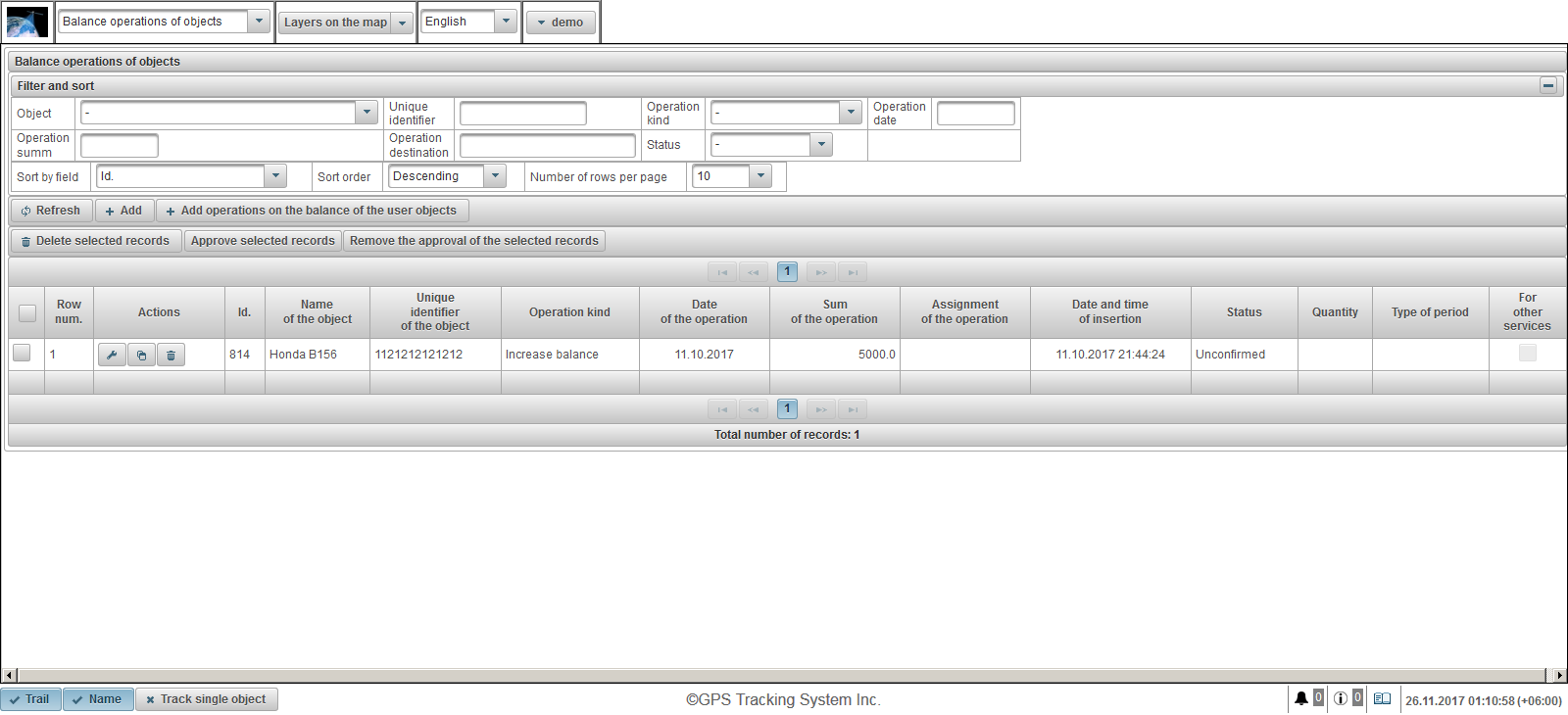
ਆਬਜੈਕਟ ਦੇ ਸੰਤੁਲਨ ਲਈ ਕਾਰਜਾਂ ਦੀ ਸਾਰਣੀ ਹੇਠ ਲਿਖੇ ਕਾਲਮ ਹੁੰਦੇ ਹਨ:
 - ਓਪਰੇਸ਼ਨ ਚੋਣ ਫਲੈਗ
- ਓਪਰੇਸ਼ਨ ਚੋਣ ਫਲੈਗ - ਰੁ ਨੰ ਕ੍ਰਮ ਸੰਖਿਆ.
- ਕਾਰਵਾਈਆਂ
 - ਆਬਜੈਕਟ ਸੰਤੁਲਨ ਦੁਆਰਾ ਓਪਰੇਸ਼ਨ ਲਈ ਵਿਸ਼ੇਸ਼ਤਾ ਡਾਇਲੌਗ ਖੋਲੋ
- ਆਬਜੈਕਟ ਸੰਤੁਲਨ ਦੁਆਰਾ ਓਪਰੇਸ਼ਨ ਲਈ ਵਿਸ਼ੇਸ਼ਤਾ ਡਾਇਲੌਗ ਖੋਲੋ  - ਆਬਜੈਕਟ ਦੇ ਸੰਤੁਲਨ ਤੇ ਓਪਰੇਸ਼ਨ ਦੀ ਕਾਪੀ ਜੋੜੋ
- ਆਬਜੈਕਟ ਦੇ ਸੰਤੁਲਨ ਤੇ ਓਪਰੇਸ਼ਨ ਦੀ ਕਾਪੀ ਜੋੜੋ  - ਆਬਜੈਕਟ ਦੇ ਸੰਤੁਲਨ ਤੇ ਇੱਕ ਕਾਰਜ ਨੂੰ ਮਿਟਾਓ.
- ਆਬਜੈਕਟ ਦੇ ਸੰਤੁਲਨ ਤੇ ਇੱਕ ਕਾਰਜ ਨੂੰ ਮਿਟਾਓ.
- Id ਰਿਕਾਰਡ ਦੇ ਪਛਾਣਕਰਤਾ
- ਇਕਾਈ ਦਾ ਨਾਮ ਇਕਾਈ ਦਾ ਨਾਂ
- ਇਕਾਈ ਦੀ ਵਿਲੱਖਣ ਪਛਾਣਕਰਤਾ ਇਕਾਈ ਦੀ ਵਿਲੱਖਣ ਪਛਾਣਕਰਤਾ
- ਓਪਰੇਸ਼ਨ ਕਿਸਮ ਆਪਰੇਸ਼ਨ ਦਾ ਪ੍ਰਕਾਰ.
- ਕਾਰਵਾਈ ਦੀ ਤਾਰੀਖ ਕਾਰਵਾਈ ਦੀ ਤਾਰੀਖ
- ਓਪਰੇਸ਼ਨ ਦਾ ਜੋੜ ਟ੍ਰਾਂਜੈਕਸ਼ਨ ਦੀ ਰਕਮ.
- ਆਪਰੇਸ਼ਨ ਦੇ ਨਿਯੁਕਤੀ. ਓਪਰੇਸ਼ਨ ਅਸਾਈਨਮੈਂਟ ਦਾ ਪਾਠ.
- ਸੰਮਿਲਨ ਦੀ ਮਿਤੀ ਅਤੇ ਸਮਾਂ. ਮਿਤੀ ਅਤੇ ਸਮਾਂ ਓਪਰੇਸ਼ਨ ਬਣਾਇਆ ਗਿਆ ਸੀ.
- ਸਥਿਤੀ ਆਪਰੇਸ਼ਨ ਦੀ ਸਥਿਤੀ.
- ਗਿਣਤੀ ਆਪਰੇਸ਼ਨਾਂ ਦੀ ਗਿਣਤੀ
- ਮਿਆਦ ਦੀ ਕਿਸਮ ਓਪਰੇਸ਼ਨ ਸਮਾਂ ਟਾਈਪ
- ਹੋਰ ਸੇਵਾਵਾਂ ਲਈ ਹੋਰ ਸੇਵਾਵਾਂ ਲਈ ਫਲੈਗ ਆਪਰੇਸ਼ਨ.
"ਫਿਲਟਰ ਅਤੇ ਕ੍ਰਮਬੱਧ" ਪੈਨਲ ਵਿੱਚ, ਤੁਸੀਂ ਰਿਕਾਰਡਾਂ ਦੇ ਲੜੀਬੱਧ ਅਤੇ ਫਿਲਟਰ ਨੂੰ ਕੌਂਫਿਗਰ ਕਰ ਸਕਦੇ ਹੋ.
ਡਿਫੌਲਟ ਰੂਪ ਵਿੱਚ, ਸਾਰਣੀ "ਆਈਡੀ" ਖੇਤਰ ਦੁਆਰਾ ਕ੍ਰਮਬੱਧ ਕੀਤੀ ਗਈ ਹੈ. ਘੱਟਦੇ ਕ੍ਰਮ ਵਿੱਚ "Sort by field" ਫੀਲਡ ਵਿੱਚ, ਇੱਕ ਖਾਸ ਖੇਤਰ ਦੁਆਰਾ ਕ੍ਰਮਬੱਧ ਕਰਨ ਲਈ, "ਕ੍ਰਮਬੱਧ ਕ੍ਰਮ" ਖੇਤਰ ਵਿੱਚ, ਜਿਸ ਖੇਤਰ ਨੂੰ ਤੁਸੀਂ ਸੌਰ ਕਰਨਾ ਚਾਹੁੰਦੇ ਹੋ, ਉਸ ਨੂੰ ਚੁਣੋ, ਕ੍ਰਮਬੱਧ ਕ੍ਰਮ ਚੁਣੋ ਅਤੇ "ਤਾਜ਼ਾ ਕਰੋ" ਬਟਨ ਤੇ ਕਲਿਕ ਕਰੋ. ਤੁਸੀਂ ਫੀਲਡ "ਆਬਜੈਕਟ", "ਵਿਲੱਖਣ ਪਛਾਣਕਰਤਾ", "ਆਪਰੇਸ਼ਨ ਕਿਸਮ", "ਅਪਰੇਸ਼ਨ ਦੀ ਤਾਰੀਖ", "ਆਪਰੇਸ਼ਨ ਸਮਾਰਕ", "ਓਪਰੇਸ਼ਨ ਡੈਸਟੀਨੇਸ਼ਨ" ਅਤੇ "ਸਟੇਟੱਸ" ਫਿਲਟਰ ਤੇ ਫਿਲਟਰ ਕਰ ਸਕਦੇ ਹੋ. ਫਿਲਟਰ ਕਰਨ ਲਈ, ਇਹਨਾਂ ਖੇਤਰਾਂ ਲਈ ਮੁੱਲ ਭਰੋ ਅਤੇ "ਤਾਜ਼ਾ ਕਰੋ" ਬਟਨ ਤੇ ਕਲਿਕ ਕਰੋ. ਤੁਸੀਂ "ਪ੍ਰਤੀ ਸਫ਼ਾ ਕਤਾਰਾਂ ਦੀ ਸੰਖਿਆ" ਖੇਤਰ ਵਿੱਚ ਪ੍ਰਤੀ ਪੰਨੇ ਦੀਆਂ ਲਾਈਨਾਂ ਦੀ ਗਿਣਤੀ ਨੂੰ ਵੀ ਅਨੁਕੂਲ ਕਰ ਸਕਦੇ ਹੋ.
ਚੁਣੇ ਹੋਏ ਰਿਕਾਰਡ ਨੂੰ ਮਿਟਾਉਣ ਲਈ, "ਚੁਣੇ ਹੋਏ ਰਿਕਾਰਡ ਹਟਾਓ" ਬਟਨ ਤੇ ਕਲਿੱਕ ਕਰੋ. ਚੁਣੇ ਗਏ ਰਿਕਾਰਡਾਂ ਨੂੰ ਸਵੀਕਾਰ ਕਰਨ ਲਈ, "ਚੁਣੇ ਗਏ ਰਿਕਾਰਡਾਂ ਨੂੰ ਸਵੀਕਾਰ ਕਰੋ" ਬਟਨ ਤੇ ਕਲਿੱਕ ਕਰੋ. ਚੁਣੇ ਗਏ ਰਿਕਾਰਡਾਂ ਤੋਂ ਮਨਜ਼ੂਰੀ ਹਟਾਉਣ ਲਈ, "ਚੁਣੇ ਗਏ ਰਿਕਾਰਡਾਂ ਦੀ ਮਨਜ਼ੂਰੀ ਹਟਾਓ" ਬਟਨ 'ਤੇ ਕਲਿੱਕ ਕਰੋ.
ਆਬਜੈਕਟ ਸੰਤੁਲਨ ਲਈ ਇੱਕ ਓਪਰੇਸ਼ਨ ਬਣਾਉਣ ਲਈ, ਟੂਲਬਾਰ ਵਿੱਚ "ਸ਼ਾਮਲ ਕਰੋ" ਬਟਨ ਤੇ ਕਲਿਕ ਕਰੋ. ਆਪਰੇਸ਼ਨ ਪ੍ਰੋਪਰਟੀਜ਼ ਡਾਇਲੌਗ ਬੌਕਸ ਆਬਜੈਕਟ ਦੇ ਸੰਤੁਲਨ ਤੇ ਖੁਲ੍ਹੇਗਾ.
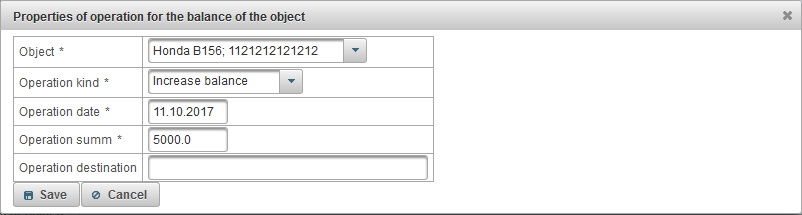
ਆਬਜੈਕਟ ਬੈਨਿਲ ਲਈ ਓਪਰੇਸ਼ਨ ਵਿਸ਼ੇਸ਼ਤਾ ਡਾਇਲਾਗ ਬਾਕਸ ਵਿੱਚ ਹੇਠ ਦਿੱਤੇ ਖੇਤਰ ਸ਼ਾਮਲ ਹੁੰਦੇ ਹਨ:
- ਇਕਾਈ ਇਕਾਈ ਚੁਣੋ ਜਿਸ 'ਤੇ ਔਬਜੈਕਟ ਸੰਤੁਲਨ ਤੇ ਓਪਰੇਸ਼ਨ ਕਰੋ.
- ਓਪਰੇਸ਼ਨ ਕਿਸਮ
- ਸੰਤੁਲਨ ਵਧਾਓ. ਜੇ ਤੁਸੀਂ ਵਸਤੂ ਦਾ ਸੰਤੁਲਨ ਭਰਨਾ ਚਾਹੁੰਦੇ ਹੋ, ਉਦਾਹਰਣ ਲਈ, ਜੇ ਉਪਭੋਗਤਾ ਨੇ ਭੁਗਤਾਨ ਕੀਤਾ ਹੈ
- ਸੰਤੁਲਨ ਘਟਾਓ ਜੇ ਤੁਸੀਂ ਪ੍ਰਦਾਨ ਕੀਤੀ ਗਈ ਸੇਵਾਵਾਂ ਲਈ ਬੋਨਸ ਨੂੰ ਖੁਦ ਤੋਂ ਬਾਏਲ ਵਿੱਚੋਂ ਹਟਾਉਣਾ ਚਾਹੁੰਦੇ ਹੋ
- ਓਪਰੇਸ਼ਨ ਤਾਰੀਖ ਕੰਮ ਦੀ ਤਾਰੀਖ.
- ਓਪਰੇਸ਼ਨ ਸਮੱਨ ਟ੍ਰਾਂਜੈਕਸ਼ਨ ਦੀ ਰਕਮ.
- ਓਪਰੇਸ਼ਨ ਡੈਸਟੀਨੇਸ਼ਨ ਓਪਰੇਸ਼ਨ ਦਾ ਉਦੇਸ਼, ਇਕ ਇਖਤਿਆਰੀ ਪਾਠ ਖੇਤਰ ਵਿਕਲਪਿਕ ਹੈ.
- ਹੋਰ ਸੇਵਾਵਾਂ ਲਈ ਦੂਜੀ ਸੇਵਾਵਾਂ ਲਈ ਟ੍ਰਾਂਜੈਕਸ਼ਨ ਦਾ ਝੰਡਾ, ਉਦਾਹਰਨ ਲਈ, ਐਸਐਮਐਸ ਸੁਨੇਹਿਆਂ ਲਈ.
- ਗਿਣਤੀ ਇਹ ਖੇਤਰ ਦਰਸਾਇਆ ਗਿਆ ਹੈ ਜੇ ਓਪਰੇਸ਼ਨ ਦਾ ਪ੍ਰਕਾਰ "ਘਾਟਾ ਘਟਾਓ" ਚੁਣਿਆ ਗਿਆ ਹੈ ਜੇ ਤੁਸੀਂ ਇੱਕ ਦਿਨ ਵਿੱਚ ਦਰਸਾਉਣਾ ਚਾਹੁੰਦੇ ਹੋ, ਤਾਂ "ਗਿਣਤੀ" ਫੀਲਡ ਵਿੱਚ 1 ਦਰਜ ਕਰੋ ਅਤੇ "ਕਾਰਵਾਈ ਦਾ ਪ੍ਰਕਾਰ" ਖੇਤਰ ਵਿੱਚ "ਦਿਨ" ਨੂੰ ਚੁਣੋ.
- ਮਿਆਦ ਦੀ ਕਿਸਮ ਇਹ ਖੇਤਰ ਦਰਸਾਇਆ ਗਿਆ ਹੈ ਜੇ ਓਪਰੇਸ਼ਨ ਦਾ ਪ੍ਰਕਾਰ "ਘਾਟਾ ਘਟਾਓ" ਚੁਣਿਆ ਗਿਆ ਹੈ ਜੇ ਤੁਸੀਂ ਇੱਕ ਮਹੀਨੇ ਵਿੱਚ ਦਰਸਾਉਣਾ ਚਾਹੁੰਦੇ ਹੋ, ਤਾਂ "ਮਾਤਰਾ" ਖੇਤਰ ਵਿੱਚ 1 ਦਰਜ ਕਰੋ ਅਤੇ "ਕਾਰਜ ਦਾ ਪ੍ਰਕਾਰ" ਖੇਤਰ ਵਿੱਚ "ਮਹੀਨੇ" ਚੁਣੋ.
ਯੂਜ਼ਰ ਆਬਜੈਕਟ ਲਈ ਸੰਤੁਲਨ ਕਾਰਵਾਈ ਬਣਾਉਣ ਲਈ, ਟੂਲਬਾਰ ਵਿਚ "ਯੂਜ਼ਰ ਆਬਜੈਕਟ ਦੇ ਸੰਤੁਲਨ ਤੇ ਓਪਰੇਸ਼ਨ ਜੋੜੋ" ਬਟਨ ਤੇ ਕਲਿਕ ਕਰੋ. ਯੂਜ਼ਰ ਆਬਜੈਕਟ ਲਈ ਸੰਤੁਲਨ ਕਾਰਵਾਈ ਜੋੜਨ ਲਈ ਡਾਇਲੌਗ ਬਾਕਸ ਖੁੱਲਦਾ ਹੈ.
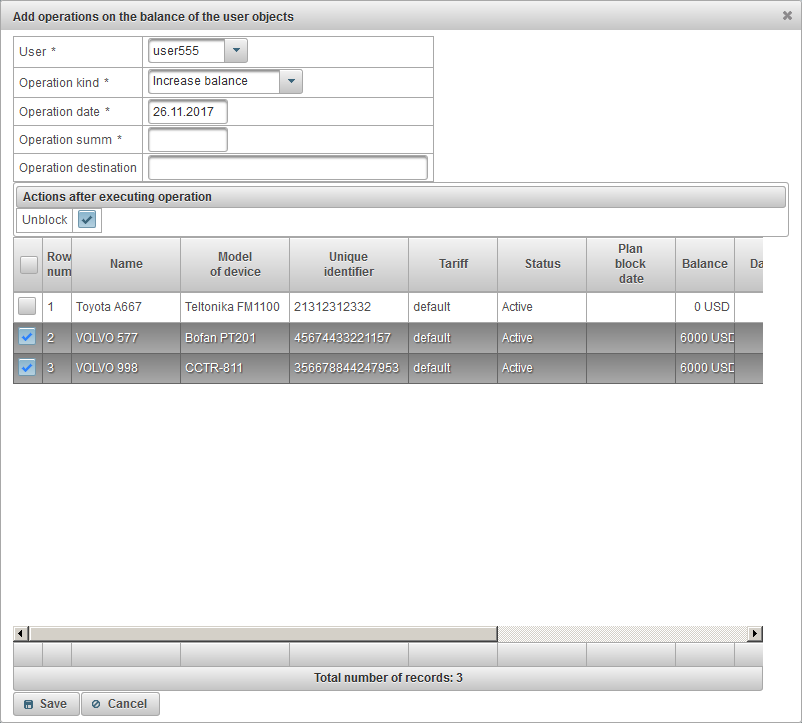
ਉਪਭੋਗਤਾ ਆਬਜੈਕਟਸ ਦੁਆਰਾ ਬੈਲੇਂਸ ਲਈ ਇੱਕ ਅਪ੍ਰੇਸ਼ਨ ਨੂੰ ਜੋੜਨ ਲਈ ਡਾਇਲੌਗ ਬੌਕਸ ਵਿੱਚ ਹੇਠਾਂ ਦਿੱਤੇ ਖੇਤਰ ਸ਼ਾਮਲ ਹੁੰਦੇ ਹਨ:
- ਯੂਜ਼ਰ ਇੱਕ ਉਪਭੋਗਤਾ ਚੁਣੋ.
- ਓਪਰੇਸ਼ਨ ਕਿਸਮ
- ਸੰਤੁਲਨ ਵਧਾਓ. ਜੇ ਤੁਸੀਂ ਵਸਤੂ ਦਾ ਸੰਤੁਲਨ ਭਰਨਾ ਚਾਹੁੰਦੇ ਹੋ, ਉਦਾਹਰਣ ਲਈ, ਜੇ ਉਪਭੋਗਤਾ ਨੇ ਭੁਗਤਾਨ ਕੀਤਾ ਹੈ
- ਸੰਤੁਲਨ ਘਟਾਓ ਜੇ ਤੁਸੀਂ ਪ੍ਰਦਾਨ ਕੀਤੀ ਗਈ ਸੇਵਾਵਾਂ ਲਈ ਬੋਨਸ ਨੂੰ ਖੁਦ ਤੋਂ ਬਾਏਲ ਵਿੱਚੋਂ ਹਟਾਉਣਾ ਚਾਹੁੰਦੇ ਹੋ
- ਓਪਰੇਸ਼ਨ ਤਾਰੀਖ ਕੰਮ ਦੀ ਤਾਰੀਖ.
- ਓਪਰੇਸ਼ਨ ਸਮੱਨ ਟ੍ਰਾਂਜੈਕਸ਼ਨ ਦੀ ਰਕਮ.
- ਓਪਰੇਸ਼ਨ ਡੈਸਟੀਨੇਸ਼ਨ ਓਪਰੇਸ਼ਨ ਦਾ ਉਦੇਸ਼, ਇਕ ਇਖਤਿਆਰੀ ਪਾਠ ਖੇਤਰ ਵਿਕਲਪਿਕ ਹੈ.
- ਗਿਣਤੀ ਇਹ ਖੇਤਰ ਦਰਸਾਇਆ ਗਿਆ ਹੈ ਜੇ ਓਪਰੇਸ਼ਨ ਦਾ ਪ੍ਰਕਾਰ "ਘਾਟਾ ਘਟਾਓ" ਚੁਣਿਆ ਗਿਆ ਹੈ ਜੇ ਤੁਸੀਂ ਇੱਕ ਦਿਨ ਵਿੱਚ ਦਰਸਾਉਣਾ ਚਾਹੁੰਦੇ ਹੋ, ਤਾਂ "ਗਿਣਤੀ" ਫੀਲਡ ਵਿੱਚ 1 ਦਰਜ ਕਰੋ ਅਤੇ "ਕਿਸਮਾਂ ਦੀ ਕਿਸਮ" ਖੇਤਰ ਵਿੱਚ "ਦਿਨ" ਨੂੰ ਚੁਣੋ.
- ਮਿਆਦ ਦੀ ਕਿਸਮ ਇਹ ਖੇਤਰ ਦਰਸਾਇਆ ਗਿਆ ਹੈ ਜੇ ਓਪਰੇਸ਼ਨ ਦਾ ਪ੍ਰਕਾਰ "ਘਾਟਾ ਘਟਾਓ" ਚੁਣਿਆ ਗਿਆ ਹੈ ਜੇ ਤੁਸੀਂ ਇੱਕ ਮਹੀਨੇ ਵਿੱਚ ਦਰਸਾਉਣਾ ਚਾਹੁੰਦੇ ਹੋ, ਤਾਂ "ਮਾਤਰਾ" ਖੇਤਰ ਵਿੱਚ 1 ਦਰਜ ਕਰੋ ਅਤੇ "ਕਿਸਮ ਦਾ ਸਮਾਂ" ਖੇਤਰ ਵਿੱਚ "ਮਹੀਨਾ" ਚੁਣੋ.
- ਕਾਰਵਾਈ ਨੂੰ ਚਲਾਉਣ ਦੇ ਬਾਅਦ ਕਾਰਵਾਈ
- ਅਨਬਲੌਕ ਕਰੋ ਸਾਰਣੀ ਵਿੱਚ ਚੁਣੀਆਂ ਹੋਈਆਂ ਚੀਜ਼ਾਂ ਨੂੰ ਅਨਲੌਕ ਕਰਨ ਲਈ ਨਿਸ਼ਾਨ.
ਹੇਠਾਂ, ਚੁਣੇ ਹੋਏ ਉਪਯੋਗਕਰਤਾ ਦੀਆਂ ਚੀਜ਼ਾਂ ਦੀ ਚੋਣ ਕਰਨ ਲਈ ਸਾਰਣੀ ਪ੍ਰਦਰਸ਼ਿਤ ਕੀਤੀ ਜਾਵੇਗੀ. ਸਾਰਣੀ ਦੇ ਪਹਿਲੇ ਕਾਲਮ ਵਿੱਚ ਫਲੈਗ ਸੈਟ ਕਰਕੇ ਆਬਜੈਕਟ ਦੀ ਚੋਣ ਕਰੋ. ਓਪਰੇਸ਼ਨ ਬਣਾਉਣ ਲਈ, "ਸੇਵ" ਬਟਨ ਤੇ ਕਲਿੱਕ ਕਰੋ.
"ਆਬਜੈਕਟ ਦੇ ਦਿਨ ਦਾ ਕੰਮ" ਪੈਨਲ ਸਿਰਫ ਡੀਲਰਾਂ ਲਈ ਉਪਲਬਧ ਹੁੰਦਾ ਹੈ ਅਤੇ ਤੁਹਾਨੂੰ ਆਬਜੈਕਟ ਦਿਨ ਦੁਆਰਾ ਓਪਰੇਸ਼ਨ ਨੂੰ ਜੋੜਨ ਦੀ ਇਜਾਜ਼ਤ ਦਿੰਦਾ ਹੈ, ਉਦਾਹਰਣ ਲਈ, ਜਦੋਂ ਉਪਭੋਗਤਾ ਆਬਜੈਕਟ ਦੀ ਵਰਤੋਂ ਕਰਨ ਲਈ 20 ਦਿਨਾਂ ਦਾ ਭੁਗਤਾਨ ਕਰਨਾ ਚਾਹੁੰਦਾ ਹੈ ਜਾਂ ਜਦੋਂ ਤੁਸੀਂ ਖੁਦ ਤੋਂ ਦਿਨ ਹਟਾਉਣਾ ਚਾਹੁੰਦੇ ਹੋ ਵਸਤੂ
ਡ੍ਰੌਪ-ਡਾਉਨ ਸੂਚੀ ਵਿਚੋਂ "ਉਪਨਾਂ ਦੇ ਦਿਨ ਦਾ ਕੰਮ" ਪੈਨਲ ਖੋਲ੍ਹਣ ਲਈ, ਉੱਪਰੀ ਪੈਨਲ ਵਿਚ, "ਆਬਜੈਕਟ ਦੇ ਦਿਨ ਕੰਮ" ਚੁਣੋ.
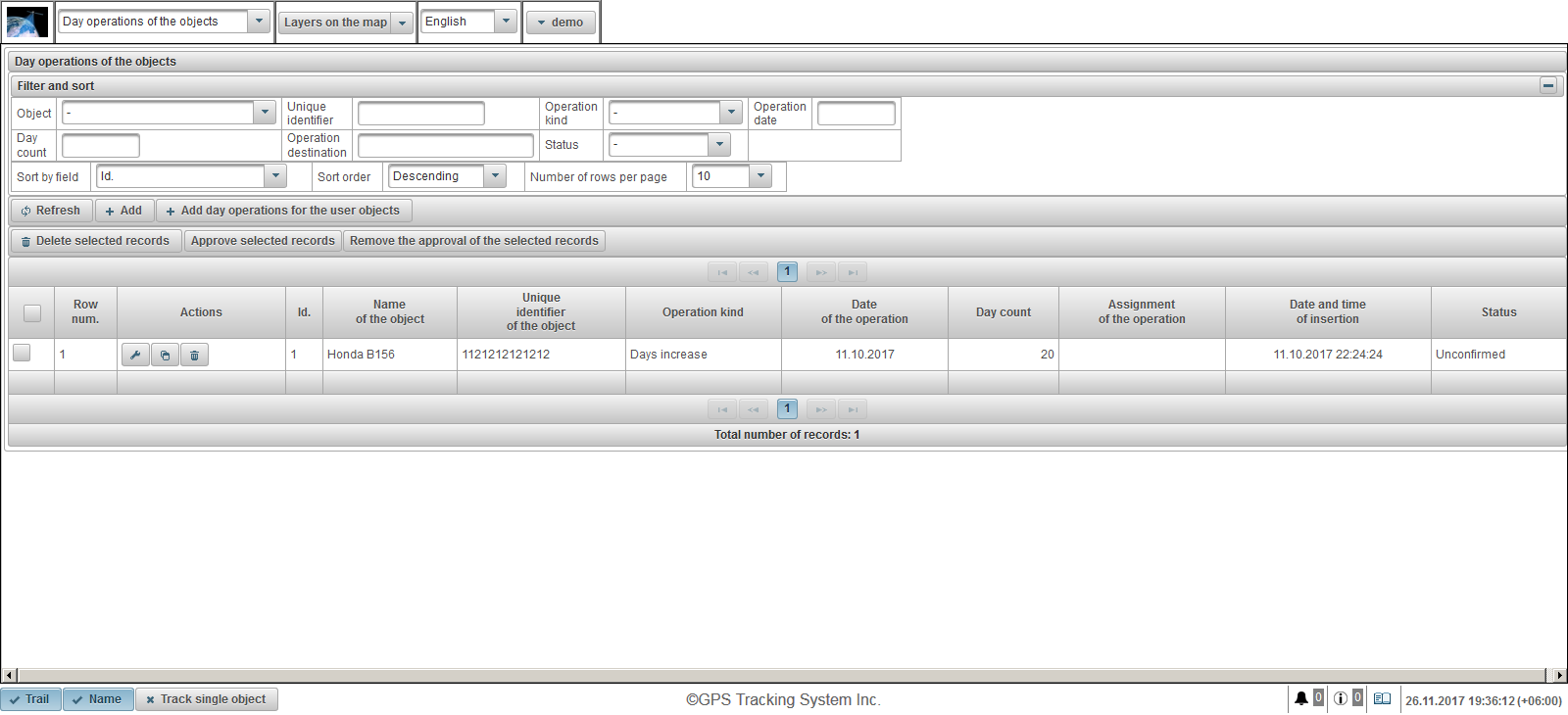
ਆਬਜੈਕਟ ਦਿਨ ਦੁਆਰਾ ਓਪਰੇਸ਼ਨ ਦੀ ਸਾਰਣੀ ਵਿੱਚ ਹੇਠ ਲਿਖੇ ਕਾਲਮ ਹੁੰਦੇ ਹਨ:
 - ਓਪਰੇਸ਼ਨ ਚੋਣ ਫਲੈਗ
- ਓਪਰੇਸ਼ਨ ਚੋਣ ਫਲੈਗ - ਰੁ ਨੰ ਕ੍ਰਮ ਸੰਖਿਆ.
- ਕਾਰਵਾਈਆਂ
 - ਆਬਜੈਕਟ ਦਿਨ ਦੁਆਰਾ ਆਪਰੇਸ਼ਨ ਵਿਸ਼ੇਸ਼ਤਾ ਡਾਇਲਾਗ ਖੋਲੋ
- ਆਬਜੈਕਟ ਦਿਨ ਦੁਆਰਾ ਆਪਰੇਸ਼ਨ ਵਿਸ਼ੇਸ਼ਤਾ ਡਾਇਲਾਗ ਖੋਲੋ  - ਆਬਜੈਕਟ ਦਿਨ ਦੁਆਰਾ ਓਪਰੇਸ਼ਨ ਦੀ ਇੱਕ ਕਾਪੀ ਜੋੜੋ
- ਆਬਜੈਕਟ ਦਿਨ ਦੁਆਰਾ ਓਪਰੇਸ਼ਨ ਦੀ ਇੱਕ ਕਾਪੀ ਜੋੜੋ  - ਆਬਜੈਕਟ ਦਿਨ ਦੁਆਰਾ ਓਪਰੇਸ਼ਨ ਨੂੰ ਮਿਟਾਓ.
- ਆਬਜੈਕਟ ਦਿਨ ਦੁਆਰਾ ਓਪਰੇਸ਼ਨ ਨੂੰ ਮਿਟਾਓ.
- Id ਰਿਕਾਰਡ ਦੇ ਪਛਾਣਕਰਤਾ
- ਇਕਾਈ ਦਾ ਨਾਮ ਇਕਾਈ ਦਾ ਨਾਂ
- ਇਕਾਈ ਦੀ ਵਿਲੱਖਣ ਪਛਾਣਕਰਤਾ ਇਕਾਈ ਦੀ ਵਿਲੱਖਣ ਪਛਾਣਕਰਤਾ
- ਓਪਰੇਸ਼ਨ ਕਿਸਮ ਆਪਰੇਸ਼ਨ ਦਾ ਪ੍ਰਕਾਰ.
- ਕਾਰਵਾਈ ਦੀ ਤਾਰੀਖ ਕਾਰਵਾਈ ਦੀ ਤਾਰੀਖ
- ਦਿਨ ਦੀ ਗਿਣਤੀ ਦਿਨ ਦੀ ਗਿਣਤੀ
- ਆਪਰੇਸ਼ਨ ਦੇ ਨਿਯੁਕਤੀ. ਓਪਰੇਸ਼ਨ ਅਸਾਈਨਮੈਂਟ ਦਾ ਪਾਠ.
- ਸੰਮਿਲਨ ਦੀ ਮਿਤੀ ਅਤੇ ਸਮਾਂ. ਮਿਤੀ ਅਤੇ ਸਮਾਂ ਓਪਰੇਸ਼ਨ ਬਣਾਇਆ ਗਿਆ ਸੀ.
- ਸਥਿਤੀ ਆਬਜੈਕਟ ਦੀ ਸਥਿਤੀ.
"ਫਿਲਟਰ ਅਤੇ ਕ੍ਰਮਬੱਧ" ਪੈਨਲ ਵਿੱਚ, ਤੁਸੀਂ ਰਿਕਾਰਡਾਂ ਦੇ ਲੜੀਬੱਧ ਅਤੇ ਫਿਲਟਰ ਨੂੰ ਕੌਂਫਿਗਰ ਕਰ ਸਕਦੇ ਹੋ.
ਡਿਫੌਲਟ ਰੂਪ ਵਿੱਚ, ਸਾਰਣੀ "ਆਈਡੀ" ਖੇਤਰ ਦੁਆਰਾ ਕ੍ਰਮਬੱਧ ਕੀਤੀ ਗਈ ਹੈ. ਘੱਟਦੇ ਕ੍ਰਮ ਵਿੱਚ "Sort by field" ਫੀਲਡ ਵਿੱਚ, ਇੱਕ ਖਾਸ ਖੇਤਰ ਦੁਆਰਾ ਕ੍ਰਮਬੱਧ ਕਰਨ ਲਈ, "ਕ੍ਰਮਬੱਧ ਕ੍ਰਮ" ਖੇਤਰ ਵਿੱਚ, ਜਿਸ ਖੇਤਰ ਨੂੰ ਤੁਸੀਂ ਸੌਰ ਕਰਨਾ ਚਾਹੁੰਦੇ ਹੋ, ਉਸ ਨੂੰ ਚੁਣੋ, ਕ੍ਰਮਬੱਧ ਕ੍ਰਮ ਚੁਣੋ ਅਤੇ "ਤਾਜ਼ਾ ਕਰੋ" ਬਟਨ ਤੇ ਕਲਿਕ ਕਰੋ. ਤੁਸੀਂ ਫੀਲਡ "ਆਬਜੈਕਟ", "ਵਿਲੱਖਣ ਪਛਾਣਕਰਤਾ", "ਆਪਰੇਸ਼ਨ ਕਿਸਮ", "ਅਪਰੇਸ਼ਨ ਦੀ ਤਾਰੀਖ", "ਦਿਨ ਦੀ ਗਿਣਤੀ", "ਓਪਰੇਸ਼ਨ ਡੈਸਟੀਨੇਸ਼ਨ" ਅਤੇ "ਸਟੇਟੱਸ" ਤੇ ਫਿਲਟਰ ਕਰ ਸਕਦੇ ਹੋ. ਫਿਲਟਰ ਕਰਨ ਲਈ, ਇਹਨਾਂ ਖੇਤਰਾਂ ਲਈ ਮੁੱਲ ਭਰੋ ਅਤੇ "ਤਾਜ਼ਾ ਕਰੋ" ਬਟਨ ਤੇ ਕਲਿਕ ਕਰੋ. ਤੁਸੀਂ "ਪ੍ਰਤੀ ਸਫ਼ਾ ਕਤਾਰਾਂ ਦੀ ਸੰਖਿਆ" ਖੇਤਰ ਵਿੱਚ ਪ੍ਰਤੀ ਪੰਨੇ ਦੀਆਂ ਲਾਈਨਾਂ ਦੀ ਗਿਣਤੀ ਨੂੰ ਵੀ ਅਨੁਕੂਲ ਕਰ ਸਕਦੇ ਹੋ.
ਚੁਣੇ ਹੋਏ ਰਿਕਾਰਡ ਨੂੰ ਮਿਟਾਉਣ ਲਈ, "ਚੁਣੇ ਹੋਏ ਰਿਕਾਰਡ ਹਟਾਓ" ਬਟਨ ਤੇ ਕਲਿੱਕ ਕਰੋ. ਚੁਣੇ ਗਏ ਰਿਕਾਰਡਾਂ ਨੂੰ ਸਵੀਕਾਰ ਕਰਨ ਲਈ, "ਚੁਣੇ ਗਏ ਰਿਕਾਰਡਾਂ ਨੂੰ ਸਵੀਕਾਰ ਕਰੋ" ਬਟਨ ਤੇ ਕਲਿੱਕ ਕਰੋ. ਚੁਣੇ ਗਏ ਰਿਕਾਰਡਾਂ ਤੋਂ ਮਨਜ਼ੂਰੀ ਹਟਾਉਣ ਲਈ, "ਚੁਣੇ ਗਏ ਰਿਕਾਰਡਾਂ ਦੀ ਮਨਜ਼ੂਰੀ ਹਟਾਓ" ਬਟਨ 'ਤੇ ਕਲਿੱਕ ਕਰੋ.
ਔਬਜੈਕਟ ਦਿਨ ਦੁਆਰਾ ਕੋਈ ਕੰਮ ਕਰਨ ਲਈ, ਟੂਲਬਾਰ ਵਿੱਚ "ਜੋੜੋ" ਬਟਨ ਤੇ ਕਲਿਕ ਕਰੋ ਆਪਰੇਸ਼ਨ ਵਿਸ਼ੇਸ਼ਤਾ ਡਾਈਲਾਗ ਆਬਜੈਕਟ ਦੇ ਦਿਨ ਖੋਲ੍ਹੇਗਾ.
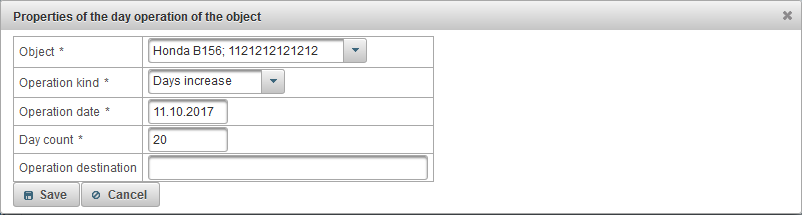
ਓਪੈਕਟ ਦਿਨ ਦੁਆਰਾ ਆਪਰੇਸ਼ਨ ਵਿਸ਼ੇਸ਼ਤਾ ਸੰਵਾਦ ਬਾਕਸ ਵਿੱਚ ਹੇਠ ਦਿੱਤੇ ਖੇਤਰ ਸ਼ਾਮਲ ਹੁੰਦੇ ਹਨ:
- ਇਕਾਈ ਉਸ ਦਿਨ ਦੀ ਚੋਣ ਕਰੋ ਜਿਸ ਦਿਨ ਤੁਸੀਂ ਅਪਰੇਸ਼ਨ ਕਰੋ.
- ਓਪਰੇਸ਼ਨ ਕਿਸਮ
- ਦਿਨ ਵਾਧਾ ਉਦਾਹਰਨ ਲਈ, ਜੇ ਉਪਭੋਗਤਾ ਨੇ ਔਬਜੈਕਟ ਦੀ ਵਰਤੋਂ ਕਰਨ ਦੇ 20 ਦਿਨਾਂ ਦਾ ਭੁਗਤਾਨ ਕੀਤਾ ਹੈ.
- ਦਿਨ ਘੱਟ ਉਦਾਹਰਨ ਲਈ, ਜੇ ਤੁਸੀਂ ਕਿਸੇ ਵਸਤੂ ਦੇ ਦਿਨ ਨੂੰ ਬੰਦ ਕਰਨਾ ਚਾਹੁੰਦੇ ਹੋ
- ਓਪਰੇਸ਼ਨ ਤਾਰੀਖ ਕੰਮ ਦੀ ਤਾਰੀਖ.
- ਦਿਨ ਦੀ ਗਿਣਤੀ ਕਾਰਵਾਈ ਦੇ ਦਿਨਾਂ ਦੀ ਗਿਣਤੀ
- ਓਪਰੇਸ਼ਨ ਡੈਸਟੀਨੇਸ਼ਨ ਓਪਰੇਸ਼ਨ ਦਾ ਉਦੇਸ਼, ਇਕ ਇਖਤਿਆਰੀ ਪਾਠ ਖੇਤਰ ਵਿਕਲਪਿਕ ਹੈ.
ਉਪਭੋਗਤਾ ਆਬਜੈਕਟਸ ਦੁਆਰਾ ਦਿਨ ਦੁਆਰਾ ਇੱਕ ਅਪ੍ਰੇਸ਼ਨ ਨੂੰ ਬਣਾਉਣ ਲਈ, ਟੂਲਬਾਰ ਵਿੱਚ "ਉਪਭੋਗਤਾ ਔਬਜੈਕਟਾਂ ਲਈ ਦਿਨ ਦੇ ਓਪਰੇਸ਼ਨ ਸ਼ਾਮਲ ਕਰੋ" ਬਟਨ ਤੇ ਕਲਿਕ ਕਰੋ. ਯੂਜ਼ਰ ਆਬਜੈਕਟ ਦੁਆਰਾ ਰੋਜ਼ਾਨਾ ਕਿਰਿਆ ਨੂੰ ਜੋੜਨ ਲਈ ਡਾਇਲੌਗ ਬਾਕਸ ਖੁੱਲਦਾ ਹੈ.
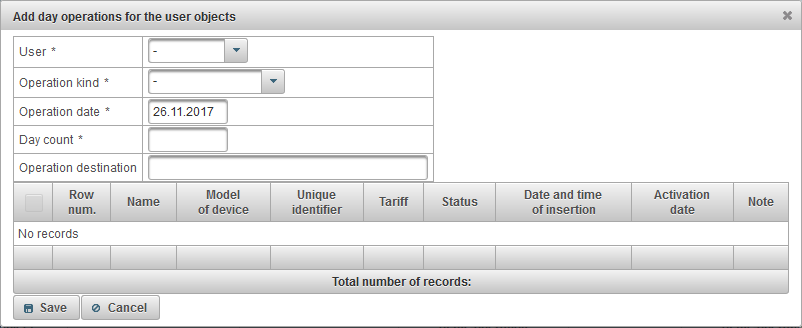
ਯੂਜ਼ਰ ਆਬਜੈਕਟ ਦੁਆਰਾ ਰੋਜ਼ਾਨਾ ਕਿਰਿਆ ਨੂੰ ਜੋੜਨ ਲਈ ਡਾਇਲੌਗ ਬੌਕਸ ਹੇਠਲੇ ਖੇਤਰ ਸ਼ਾਮਲ ਹੁੰਦਾ ਹੈ:
- ਯੂਜ਼ਰ ਇੱਕ ਉਪਭੋਗਤਾ ਚੁਣੋ.
- ਓਪਰੇਸ਼ਨ ਕਿਸਮ
- ਦਿਨ ਵਾਧਾ ਜੇ ਤੁਸੀਂ ਆਬਜੈਕਟ ਦੇ ਦਿਨ ਦੁਬਾਰਾ ਭਰਨਾ ਚਾਹੁੰਦੇ ਹੋ, ਉਦਾਹਰਨ ਲਈ ਜੇ ਉਪਭੋਗਤਾ ਨੇ ਭੁਗਤਾਨ ਕੀਤਾ ਹੈ
- ਦਿਨ ਘੱਟ ਜੇ ਤੁਸੀਂ ਪ੍ਰਦਾਨ ਕੀਤੀਆਂ ਗਈਆਂ ਸੇਵਾਵਾਂ ਲਈ ਆਬਜੈਕਟ ਤੋਂ ਦਿਨ ਨੂੰ ਖੁਦ ਮਿਟਾਉਣਾ ਚਾਹੁੰਦੇ ਹੋ
- ਓਪਰੇਸ਼ਨ ਤਾਰੀਖ ਕੰਮ ਦੀ ਤਾਰੀਖ.
- ਦਿਨ ਦੀ ਗਿਣਤੀ ਦਿਨ ਦੀ ਗਿਣਤੀ
- ਓਪਰੇਸ਼ਨ ਡੈਸਟੀਨੇਸ਼ਨ ਓਪਰੇਸ਼ਨ ਦਾ ਉਦੇਸ਼, ਇਕ ਇਖਤਿਆਰੀ ਪਾਠ ਖੇਤਰ ਵਿਕਲਪਿਕ ਹੈ.
ਹੇਠਾਂ, ਚੁਣੇ ਹੋਏ ਉਪਯੋਗਕਰਤਾ ਦੀਆਂ ਚੀਜ਼ਾਂ ਦੀ ਚੋਣ ਕਰਨ ਲਈ ਸਾਰਣੀ ਪ੍ਰਦਰਸ਼ਿਤ ਕੀਤੀ ਜਾਵੇਗੀ. ਸਾਰਣੀ ਦੇ ਪਹਿਲੇ ਕਾਲਮ ਵਿੱਚ ਫਲੈਗ ਸੈਟ ਕਰਕੇ ਆਬਜੈਕਟ ਦੀ ਚੋਣ ਕਰੋ. ਓਪਰੇਸ਼ਨ ਬਣਾਉਣ ਲਈ, "ਸੇਵ" ਬਟਨ ਤੇ ਕਲਿੱਕ ਕਰੋ.
"ਟੈਸਟ ਪੋਰਟ" ਪੈਨਲ ਕੇਵਲ ਡੀਲਰਾਂ ਲਈ ਉਪਲਬਧ ਹੈ ਅਤੇ ਟੈਸਟ ਪੋਰਟ ਤੋਂ ਪ੍ਰਾਪਤ ਕੀਤੇ ਸਰਵਰ ਡਾਟਾ ਨੂੰ ਦੇਖਣ ਦੀ ਇਜਾਜ਼ਤ ਦਿੰਦਾ ਹੈ, ਇਸ ਲਈ ਇਹ ਡਿਵਾਈਸ ਸਰਵਰ ਦੇ ਇਸ ਟੈਸਟ ਪੋਰਟ ਲਈ ਕੌਂਫਿਗਰ ਕੀਤੀ ਜਾਣੀ ਚਾਹੀਦੀ ਹੈ.
"ਟੈਸਟ ਪੋਰਟ" ਪੈਨਲ ਨੂੰ ਖੋਲ੍ਹਣ ਲਈ, ਉੱਪਰੀ ਪੈਨਲ ਵਿਚ ਡਰਾਪ-ਡਾਉਨ ਸੂਚੀ ਵਿਚੋਂ "ਟੈਸਟ ਪੋਰਟ" ਚੁਣੋ.
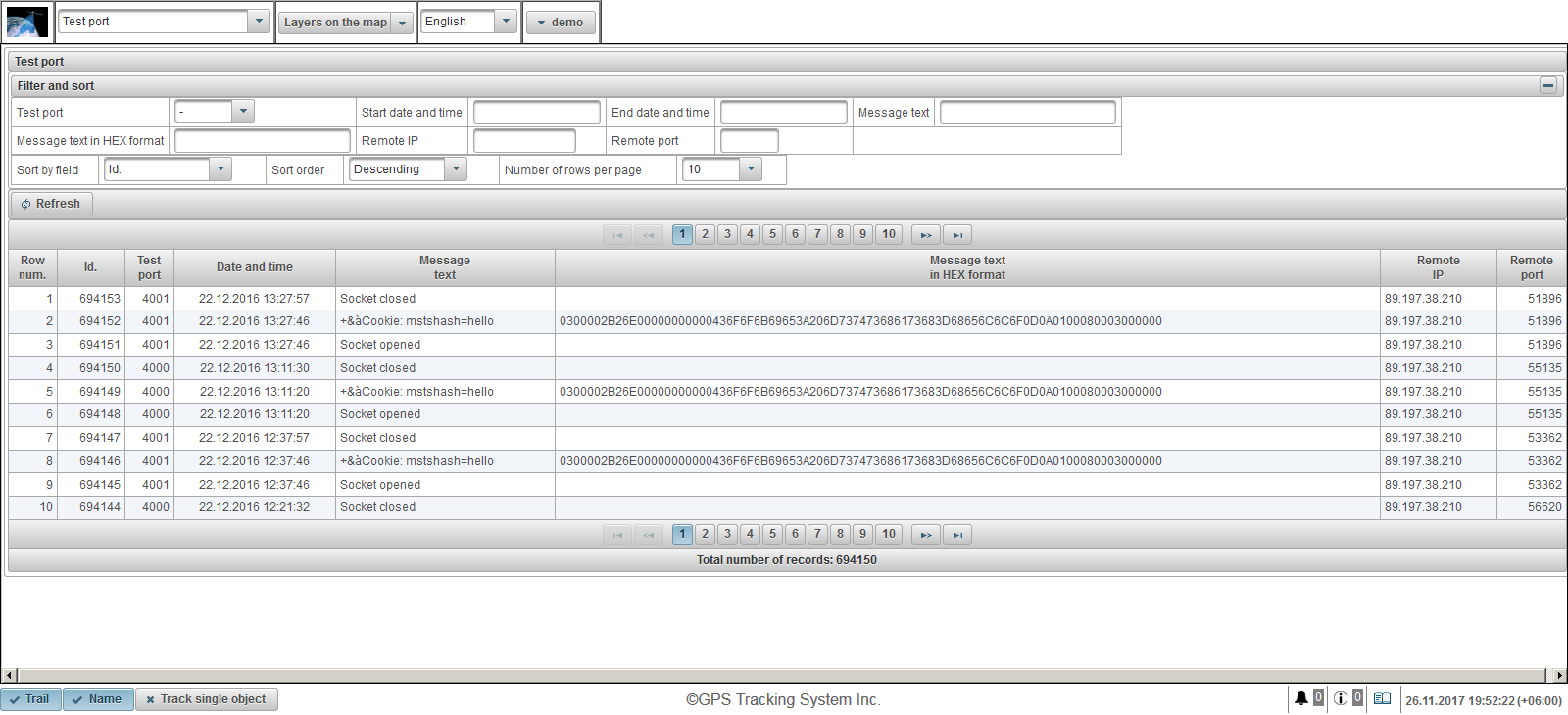
ਆਬਜੈਕਟਸ ਤੋਂ ਸੁਨੇਹਾ ਸਾਰਣੀ ਵਿੱਚ ਹੇਠ ਲਿਖੇ ਕਾਲਮ ਹੁੰਦੇ ਹਨ:
- ਰੁ ਨੰ ਕ੍ਰਮ ਸੰਖਿਆ.
- Id ਰਿਕਾਰਡ ਦੇ ਪਛਾਣਕਰਤਾ
- ਟੈਸਟ ਪੋਰਟ ਟੈਸਟ ਸਰਵਰ ਪੋਰਟ
- ਮਿਤੀ ਅਤੇ ਸਮਾਂ. ਮਿਤੀ ਅਤੇ ਸਮਾਂ ਜਦੋਂ ਸਰਵਰ ਨੇ ਸੁਨੇਹਾ ਪ੍ਰਾਪਤ ਕੀਤਾ.
- ਸੁਨੇਹਾ ਪਾਠ ਟੈਕਸਟ ਫਾਰਮ ਵਿਚ ਆਬਜੈਕਟ ਤੋਂ ਸੁਨੇਹਾ ਪ੍ਰਾਪਤ ਹੋਇਆ
- HEX ਫਾਰਮੇਟ ਵਿੱਚ ਸੁਨੇਹਾ ਪਾਠ. ਹੇੈਕਸ ਫਾਰਮੇਟ ਵਿਚ ਆਬਜੈਕਟ ਤੋਂ ਪ੍ਰਾਪਤ ਸੁਨੇਹਾ ਟੈਕਸਟ.
- ਰਿਮੋਟ ਆਈ.ਪੀ. ਉਸ ਡਿਵਾਈਸ ਦੇ ਕਨੈਕਸ਼ਨ ਦਾ IP ਐਡਰੈੱਸ ਜੋ ਸਰਵਰ ਨੂੰ ਡਾਟਾ ਭੇਜਦਾ ਹੈ.
- ਰਿਮੋਟ ਬੰਦਰਗਾਹ ਉਹ ਡਿਵਾਈਸ ਦਾ ਕਨੈਕਸ਼ਨ ਪੋਰਟ ਜੋ ਸਰਵਰ ਨੂੰ ਡਾਟਾ ਭੇਜਦਾ ਹੈ.
"ਫਿਲਟਰ ਅਤੇ ਕ੍ਰਮਬੱਧ" ਪੈਨਲ ਵਿੱਚ, ਤੁਸੀਂ ਰਿਕਾਰਡਾਂ ਦੇ ਲੜੀਬੱਧ ਅਤੇ ਫਿਲਟਰ ਨੂੰ ਕੌਂਫਿਗਰ ਕਰ ਸਕਦੇ ਹੋ.
ਡਿਫੌਲਟ ਰੂਪ ਵਿੱਚ, ਸਾਰਣੀ "ਆਈਡੀ" ਖੇਤਰ ਦੁਆਰਾ ਕ੍ਰਮਬੱਧ ਕੀਤੀ ਗਈ ਹੈ. ਘੱਟਦੇ ਕ੍ਰਮ ਵਿੱਚ "Sort by field" ਫੀਲਡ ਵਿੱਚ, ਇੱਕ ਖਾਸ ਖੇਤਰ ਦੁਆਰਾ ਕ੍ਰਮਬੱਧ ਕਰਨ ਲਈ, "ਕ੍ਰਮਬੱਧ ਕ੍ਰਮ" ਖੇਤਰ ਵਿੱਚ, ਜਿਸ ਖੇਤਰ ਨੂੰ ਤੁਸੀਂ ਸੌਰ ਕਰਨਾ ਚਾਹੁੰਦੇ ਹੋ, ਉਸ ਨੂੰ ਚੁਣੋ, ਕ੍ਰਮਬੱਧ ਕ੍ਰਮ ਚੁਣੋ ਅਤੇ "ਤਾਜ਼ਾ ਕਰੋ" ਬਟਨ ਤੇ ਕਲਿਕ ਕਰੋ. ਤੁਸੀਂ "ਟੈਸਟ ਪੋਰਟ", "ਸ਼ੁਰੂ ਕਰਨ ਦੀ ਤਾਰੀਖ ਅਤੇ ਸਮਾਂ", "ਅੰਤਮ ਤਾਰੀਖ ਅਤੇ ਸਮਾਂ", "ਸੁਨੇਹਾ ਪਾਠ", "ਹੇੈਕਸ ਫਾਰਮੇਟ ਵਿੱਚ ਸੁਨੇਹਾ ਪਾਠ", "ਰਿਮੋਟ ਆਈਪੀ" ਅਤੇ "ਰਿਮੋਟ ਬੰਦਰਗਾਹ" ਖੇਤਰਾਂ ਦੁਆਰਾ ਫਿਲਟਰ ਕਰ ਸਕਦੇ ਹੋ. ਫਿਲਟਰ ਕਰਨ ਲਈ, ਇਹਨਾਂ ਖੇਤਰਾਂ ਲਈ ਮੁੱਲ ਭਰੋ ਅਤੇ "ਤਾਜ਼ਾ ਕਰੋ" ਬਟਨ ਤੇ ਕਲਿਕ ਕਰੋ. ਤੁਸੀਂ "ਪ੍ਰਤੀ ਸਫ਼ਾ ਕਤਾਰਾਂ ਦੀ ਸੰਖਿਆ" ਖੇਤਰ ਵਿੱਚ ਪ੍ਰਤੀ ਪੰਨੇ ਦੀਆਂ ਲਾਈਨਾਂ ਦੀ ਗਿਣਤੀ ਨੂੰ ਵੀ ਅਨੁਕੂਲ ਕਰ ਸਕਦੇ ਹੋ.
ਮੋਬਾਈਲ ਸੰਸਕਰਣ ਇੱਕ ਮੋਬਾਈਲ ਸਰਲੀਕ੍ਰਿਤ ਸੰਸਕਰਣ ਹੈ ਜੋ ਸਿਸਟਮ " uvivion.com " ਦੀਆਂ ਮੁਢਲੀਆਂ ਵਿਸ਼ੇਸ਼ਤਾਵਾਂ ਦੀ ਵਰਤੋਂ ਕਰਨ ਦੀ ਇਜਾਜ਼ਤ ਦਿੰਦਾ ਹੈ. ਮੁੱਖ ਫੰਕਸ਼ਨ: ਸਾਰੇ ਆਬਜੈਕਟ ਦਾ ਅਖੀਰਲਾ ਸੰਦੇਸ਼, ਮੈਪ ਤੇ ਆਕਸੀਡ ਟਰੈਕਿੰਗ, ਆਬਜੈਕਟ ਬਾਰੇ ਵਿਸਤ੍ਰਿਤ ਜਾਣਕਾਰੀ ਦੇਖਣਾ, ਮੈਪ ਤੇ ਆਬਜੈਕਟ ਦਾ ਟ੍ਰੈਕ ਵੇਖਣਾ. ਮੋਬਾਈਲ ਸੰਸਕਰਣ ਤੇ ਜਾਣ ਲਈ, ਲੌਗਿਨ ਤੇ "ਮੋਬਾਈਲ ਸੰਸਕਰਣ" ਲਿੰਕ ਤੇ ਕਲਿਕ ਕਰੋ.

ਲਾਗਇਨ ਪੰਨੇ 'ਤੇ, ਆਪਣਾ ਲੌਗਿਨ (ਯੂਜ਼ਰ ਨਾਮ) ਅਤੇ ਪਾਸਵਰਡ ਦਰਜ ਕਰੋ. ਤੁਹਾਡੇ ਦੁਆਰਾ ਸਾਰੇ ਲੋੜੀਂਦੇ ਡੇਟਾ ਦਾਖਲ ਕਰਨ ਤੋਂ ਬਾਅਦ, "ਸਾਈਨ ਇਨ ਕਰੋ" ਬਟਨ ਤੇ ਕਲਿੱਕ ਕਰੋ.
ਇੰਟਰਫੇਸ ਭਾਸ਼ਾ ਨੂੰ ਬਰਾਊਜ਼ਰ ਦੁਆਰਾ ਅਰੰਭ ਵਿੱਚ ਪਰਿਭਾਸ਼ਿਤ ਕੀਤਾ ਗਿਆ ਹੈ. ਤੁਸੀਂ ਡ੍ਰੌਪ ਡਾਊਨ ਸੂਚੀ ਤੋਂ "ਭਾਸ਼ਾ" ਫੀਲਡ ਵਿਚਲੇ ਸਿਸਟਮ ਇੰਟਰਫੇਸ ਦੀ ਭਾਸ਼ਾ ਬਦਲ ਸਕਦੇ ਹੋ.
ਜਦੋਂ ਤੁਸੀਂ "ਡੈਮੋ" ਬਟਨ ਤੇ ਕਲਿਕ ਕਰਦੇ ਹੋ, ਤਾਂ ਤੁਸੀਂ ਸਿਸਟਮ ਦਾ ਡੈਮੋ ਵਰਜ਼ਨ ਪਾਓਗੇ.
ਜਦੋਂ ਤੁਸੀਂ "ਪੂਰਾ ਵਰਜਨ" ਬਟਨ ਤੇ ਕਲਿਕ ਕਰਦੇ ਹੋ, ਤਾਂ ਤੁਸੀਂ ਸਿਸਟਮ ਦਾ ਪੂਰਾ ਵਰਜਨ ਦਾਖਲ ਕਰੋਗੇ.
ਜਦੋਂ ਤੁਸੀਂ "ਮੋਬਾਈਲ ਸੰਸਕਰਣ GTS4B" ਬਟਨ ਤੇ ਕਲਿਕ ਕਰਦੇ ਹੋ, ਤਾਂ ਤੁਸੀਂ ਮੋਬਾਈਲ ਸੰਸਕਰਣ GTS4B ਦਰਜ ਕਰੋਗੇ .
ਤੁਹਾਡੇ ਲਾਗਇਨ ਕਰਨ ਤੋਂ ਬਾਅਦ, "ਨਿਗਰਾਨੀ" ਪੈਨਲ ਮੂਲ ਰੂਪ ਵਿੱਚ ਖੁਲ ਜਾਵੇਗਾ, ਹੇਠ ਦਿੱਤੇ ਪੈਨਲ ਉਪਲਬਧ ਹਨ:
- ਨਿਗਰਾਨੀ ਡਿਫਾਲਟ ਰੂਪ ਵਿੱਚ ਲੌਗਇਨ ਕਰਨ ਦੇ ਬਾਅਦ ਖੋਲ੍ਹਿਆ ਜਾਵੇਗਾ. ਨਿਰੀਖਕ ਪੈਨਲ ਤੁਹਾਨੂੰ ਮੈਪ ਤੇ ਵਰਕਲਾਈਟ ਵਸਤੂਆਂ ਦਾ ਨਿਰੀਖਣ ਕਰਨ ਦੀ ਇਜਾਜ਼ਤ ਦਿੰਦਾ ਹੈ.
- ਟ੍ਰੈਕ ਇਹ ਪੈਨਲ ਤੁਹਾਨੂੰ ਮੈਪ ਤੇ ਆਬਜੈਕਟ ਦੇ ਟਰੈਕ ਨੂੰ ਵੇਖਣ ਦੀ ਇਜਾਜ਼ਤ ਦਿੰਦਾ ਹੈ. ਇੱਕ ਟਰੈਕ ਇੱਕ ਨਕਸ਼ੇ 'ਤੇ ਇਕ ਆਬਜੈਕਟ ਦੀ ਲਹਿਰ ਹੈ. ਟਰੈਕ ਆਬਜੈਕਟ ਦੇ ਸੁਨੇਹਿਆਂ ਦੇ ਅਨੁਸਾਰ ਬਣਾਇਆ ਗਿਆ ਹੈ ਅਤੇ ਸਤਰਾਂ ਦੁਆਰਾ ਇੱਕ ਲਾਈਨ ਵਿੱਚ ਜੁੜਿਆ ਹੋਇਆ ਹੈ. ਮਾਰਕਰਾਂ ਨੂੰ ਵੀ ਟਰੈਕ ਦੇ ਨਾਲ ਰੱਖਿਆ ਜਾ ਸਕਦਾ ਹੈ, ਉਦਾਹਰਣ ਵਜੋਂ, ਤੇਜ਼ ਕਰਨ, ਰੋਕਣਾ, ਦੁਬਾਰਾ ਭਰਨ, ਘੁਮਾਉਣਾ ਆਦਿ.
ਇਹ ਵੀ ਹੇਠਾਂ, ਐਡਰਾਇਡ, ਆਈਓਐਸ ਅਤੇ ਵਿੰਡੋਜ਼ ਸਟੋਰ ਓਪਰੇਟਿੰਗ ਸਿਸਟਮਾਂ ਲਈ ਮੋਬਾਈਲ ਐਪਲੀਕੇਸ਼ਨਾਂ ਦੇ ਲਿੰਕ ਹਨ.
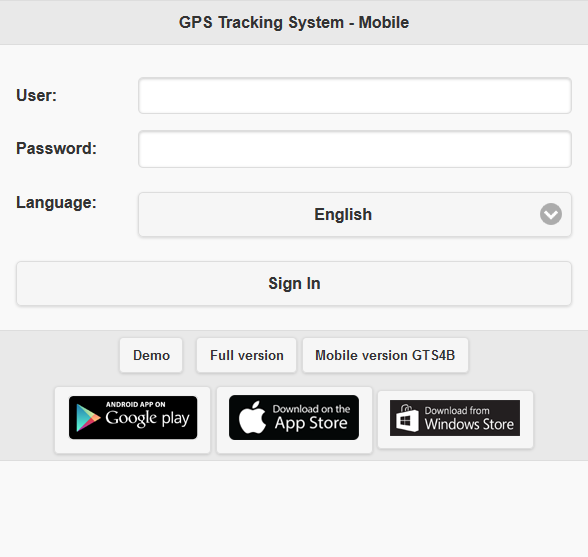
ਉੱਪਰੀ ਪੈਨਲ ਹੇਠ ਦਿੱਤੀਆਂ ਆਈਟਮਾਂ ਪ੍ਰਦਰਸ਼ਿਤ ਕਰਦਾ ਹੈ:
- ਪੈਨਲ ਦੀ ਚੋਣ ਉਪਲੱਬਧ ਪੈਨਲ ਦੀ ਸੂਚੀ ਉਪਭੋਗਤਾ ਦੇ ਅਧਿਕਾਰਾਂ ਤੇ ਨਿਰਭਰ ਕਰਦੀ ਹੈ;
 - ਆਬਜੈਕਟ ਦਿਖਾਓ ਵਰਲਖਿਸਟ ਡਿਸਪਲੇਅ ਮੋਡ
- ਆਬਜੈਕਟ ਦਿਖਾਓ ਵਰਲਖਿਸਟ ਡਿਸਪਲੇਅ ਮੋਡ  - ਟਰੈਕ ਚੋਣਾਂ ਦਿਖਾਓ ਟਰੈਕ ਮਾਪਦੰਡ ਚੁਣਨ ਲਈ ਸਫ਼ਾ ਦਰਸਾਇਆ ਗਿਆ ਹੈ.
- ਟਰੈਕ ਚੋਣਾਂ ਦਿਖਾਓ ਟਰੈਕ ਮਾਪਦੰਡ ਚੁਣਨ ਲਈ ਸਫ਼ਾ ਦਰਸਾਇਆ ਗਿਆ ਹੈ.  - ਨਕਸ਼ਾ ਦਿਖਾਓ. ਮੈਪ ਡਿਸਪਲੇ ਮੋਡ
- ਨਕਸ਼ਾ ਦਿਖਾਓ. ਮੈਪ ਡਿਸਪਲੇ ਮੋਡ  - ਸੈਟਿੰਗਾਂ. ਵਿੰਡੋ " ਸੈਟਿੰਗਜ਼ " ਖੋਲ੍ਹੋ.
- ਸੈਟਿੰਗਾਂ. ਵਿੰਡੋ " ਸੈਟਿੰਗਜ਼ " ਖੋਲ੍ਹੋ.  - ਪੂਰਾ ਵਰਜਨ. ਸਿਸਟਮ ਦੇ ਪੂਰੇ ਸੰਸਕਰਣ ਤੇ ਜਾਣ ਲਈ
- ਪੂਰਾ ਵਰਜਨ. ਸਿਸਟਮ ਦੇ ਪੂਰੇ ਸੰਸਕਰਣ ਤੇ ਜਾਣ ਲਈ - ਯੂਜ਼ਰ ਨਾਮ ਅਧਿਕਾਰਤ ਉਪਭੋਗਤਾ ਦਾ ਨਾਮ.
 - ਲਾਗਆਉਟ ਸਿਸਟਮ ਨੂੰ ਬੰਦ ਕਰਨ ਲਈ
- ਲਾਗਆਉਟ ਸਿਸਟਮ ਨੂੰ ਬੰਦ ਕਰਨ ਲਈ

ਨਕਸ਼ੇ ਨਕਸ਼ੇ ਦੀ ਨਿਰੀਖਣ, ਉਨ੍ਹਾਂ ਦੀਆਂ ਲਹਿਰਾਂ, ਵਿਆਜ ਦੇ ਸਥਾਨ, ਜਿਓਫੈਂਸਿਜ਼ ਆਦਿ ਨੂੰ ਪ੍ਰਦਰਸ਼ਿਤ ਕਰਦੀਆਂ ਹਨ.
ਜ਼ਿਆਦਾਤਰ ਬ੍ਰਾਊਜ਼ਰਾਂ ਵਿੱਚ ਤੁਸੀਂ ਫੁੱਲ-ਸਕ੍ਰੀਨ ਡਿਸਪਲੇਅ ਮੋਡ ਤੇ ਸਵਿਚ ਕਰ ਸਕਦੇ ਹੋ, ਇਹ <F11> ਕੁੰਜੀ ਦਬਾ ਕੇ ਕਿਰਿਆਸ਼ੀਲ ਹੈ.
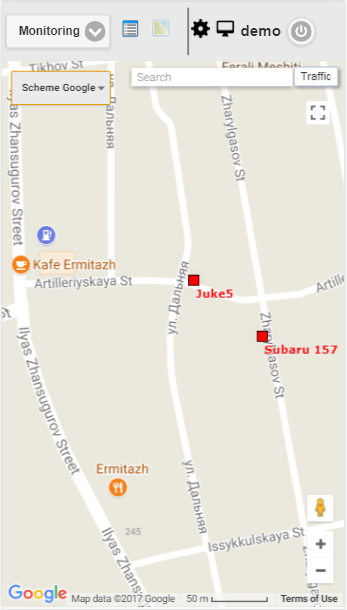
ਵੱਖਰੇ ਪੈਨਲਾਂ ਵਿੱਚ ਨਕਸ਼ਾ ਦਾ ਇਸਤੇਮਾਲ ਕਰਨਾ
ਕਈ ਪੈਨਲਾਂ ਲਈ ਨਕਸ਼ਾ ਇਕਸੁਰ ਹੈ ਇਸਦਾ ਮਤਲਬ ਹੈ ਕਿ ਜਦੋਂ ਪੈਨਲ ਦੇ ਵਿੱਚ ਸਵਿੱਚ ਕਰਨਾ ਹੁੰਦਾ ਹੈ ਤਾਂ ਨਕਸ਼ਾ ਸਕੇਲ ਅਤੇ ਉਸਦੇ ਕੇਂਦਰ ਦੇ ਧੁਰੇ ਨੂੰ ਬਚਾਇਆ ਜਾਂਦਾ ਹੈ. ਨਾਲ ਹੀ, ਗ੍ਰਾਫਿਕ ਤੱਤਾਂ ਜਿਵੇਂ ਕਿ ਟਰੈਕ ਲਾਈਨਾਂ, ਮਾਰਕਰਸ, ਆਬਜੈਕਟ ਦੇ ਆਈਕਨ, ਦਿਲਚਸਪੀ ਦੇ ਪਾਤਰਾਂ, ਜਿਓਫੈਂਸਿਜ਼, ਆਦਿ ਆਪਣੇ ਸਥਾਨਾਂ ਤੇ ਬਣੇ ਰਹਿੰਦੇ ਹਨ.
ਮੈਪ ਤੇ ਨੈਵੀਗੇਸ਼ਨ
ਮਾਊਸ ਨਾਲ ਨੈਵੀਗੇਟ ਕਰਨਾ ਨਕਸ਼ੇ ਦੇ ਕਿਸੇ ਵੀ ਸਥਾਨ ਤੇ ਖੱਬਾ ਮਾਊਸ ਬਟਨ ਤੇ ਕਲਿਕ ਕਰੋ ਅਤੇ, ਬਟਨਾਂ ਨੂੰ ਜਾਰੀ ਕੀਤੇ ਬਿਨਾਂ, ਲੋੜੀਦੀ ਦਿਸ਼ਾ ਵਿੱਚ ਖਿੱਚੋ.
ਨਕਸ਼ੇ ਨੂੰ ਸਕੇਲਿੰਗ
ਨਕਸ਼ੇ ਨੂੰ ਸਕੇਲ ਕਰਨ ਲਈ, ਤੁਸੀਂ ਕਈ ਤਰੀਕਿਆਂ ਨੂੰ ਵਰਤ ਸਕਦੇ ਹੋ:
ਮੈਪ ਤੇ ਪੈਮਾਨੇ ਦੀ ਵਰਤੋਂ
ਨਕਸ਼ੇ ਦੇ ਹੇਠਲੇ ਸੱਜੇ ਕੋਨੇ ਵਿਚ ਜ਼ੂਮ ਬਟਨ ਹੁੰਦੇ ਹਨ, ਜੋ ਤੁਹਾਨੂੰ ਜ਼ੂਮ (+) ਜਾਂ ਜ਼ੂਮ ਆਉਟ (-) ਵਸਤੂਆਂ ਦੀ ਆਗਿਆ ਦਿੰਦਾ ਹੈ. ਇਸ ਸਥਿਤੀ ਵਿੱਚ, ਨਕਸ਼ਾ ਦਾ ਕੇਂਦਰ ਇਸ ਦੀ ਸਥਿਤੀ ਨੂੰ ਬਦਲਦਾ ਨਹੀਂ ਹੈ. ਤੁਸੀਂ ਇੱਕ ਪਗ਼ ਦਰ ਪਗ਼ ਮੋਡ ਵਿੱਚ ਪੈਮਾਨੇ ਬਦਲਣ ਲਈ "+" ਜਾਂ "-" ਬਟਨ ਦਬਾ ਸਕਦੇ ਹੋ.
ਮਾਊਸ ਸਕਰੋਲ ਪਹੀਏ ਦੀ ਵਰਤੋਂ ਕਰੋ.
ਮਾਊਸ ਸਕਰੋਲ ਵ੍ਹੀਲ ("ਸਕਰੋਲ") ਦੀ ਵਰਤੋਂ ਨਾਲ ਢੁਕਵੇਂ ਪੈਮਾਨੇ ਨੂੰ ਨਿਰਧਾਰਤ ਕਰਨਾ ਹੋਰ ਵੀ ਸੌਖਾ ਹੈ: ਆਪਣੇ ਆਪ ਤੋਂ - ਆਬਜੈਕਟ ਨੂੰ ਆਪਣੇ ਆਪ ਵਿਚ - ਆਪਣੇ ਹੌਲੀ-ਹੌਲੀ ਦੂਰ. ਇਸ ਸਥਿਤੀ ਵਿੱਚ, ਕਰਸਰ ਖੁਦ ਨੂੰ ਤੁਹਾਨੂੰ ਵਿਆਜ ਦੀ ਜਗ੍ਹਾ ਤੇ ਭੇਜਣ ਦੀ ਲੋੜ ਹੈ ਤਾਂ ਜੋ ਜਦੋਂ ਸਕੇਲ ਬਦਲਿਆ ਜਾਵੇ ਤਾਂ ਇਸਨੂੰ ਝਲਕ ਤੋਂ ਖੋਇਆ ਨਹੀਂ ਜਾਵੇਗਾ.
ਨਕਸ਼ੇ ਦੇ ਕਿਸੇ ਵੀ ਬਿੰਦੂ ਤੇ ਖੱਬਾ ਮਾਊਂਸ ਬਟਨ ਨਾਲ ਦੋ ਵਾਰ ਕਲਿੱਕ ਕਰਕੇ ਇਸ ਸਥਾਨ ਦੇ ਪਹੁੰਚ ਵੱਲ ਖੜਦਾ ਹੈ.
ਮੈਪ ਦੇ ਹੇਠਲੇ ਸੱਜੇ ਕੋਨੇ 'ਤੇ ਮੌਜੂਦਾ ਸਕੇਲ ਦਿਖਾਉਂਦਾ ਹੈ ਜਿਸ ਵਿੱਚ ਨਕਸ਼ਾ ਦਿਖਾਇਆ ਜਾਂਦਾ ਹੈ.
ਮੈਪ ਦੇ ਉਪਰਲੇ ਖੱਬੇ ਕਿਨਾਰੇ ਤੇ, ਤੁਸੀਂ ਮੈਪ ਦੇ ਸਰੋਤ ਦੀ ਚੋਣ ਕਰ ਸਕਦੇ ਹੋ.
ਨਕਸ਼ੇ ਦੇ ਉਪਰਲੇ ਖੱਬੇ ਕੋਨੇ ਵਿੱਚ ਇੱਕ ਖੋਜ ਹੁੰਦੀ ਹੈ.
ਨਕਸ਼ੇ ਦੇ ਚੁਣੇ ਸਰੋਤ 'ਤੇ ਨਿਰਭਰ ਕਰਦੇ ਹੋਏ, ਨਕਸ਼ੇ ਦੇ ਉੱਪਰ ਸੱਜੇ ਕੋਨੇ ਵਿੱਚ, "ਟਰੈਫਿਕ" ਬਟਨ ਦਿਖਾਇਆ ਜਾ ਸਕਦਾ ਹੈ.
ਟ੍ਰੈਫਿਕ ਜਾਮਾਂ ਦੇ ਪ੍ਰਦਰਸ਼ਨ ਨੂੰ ਸਮਰੱਥ ਬਣਾਉਣ ਲਈ, "ਟ੍ਰੈਫਿਕ" ਬਟਨ (ਮੋਡ ਨੂੰ ਬੰਦ ਕਰਨ ਲਈ - ਇਸਨੂੰ ਦੁਬਾਰਾ ਦਬਾਓ) ਤੇ ਕਲਿੱਕ ਕਰੋ.
"ਸੈਟਿੰਗ" ਵਿੰਡੋ ਤੁਹਾਨੂੰ ਉਪਭੋਗਤਾ ਦੀਆਂ ਜ਼ਰੂਰਤਾਂ ਨੂੰ ਪੂਰਾ ਕਰਨ ਲਈ ਸਿਸਟਮ ਦੀ ਸੰਰਚਨਾ ਕਰਨ ਅਤੇ ਹੇਠ ਦਿੱਤੇ ਖੇਤਰਾਂ ਨੂੰ ਸ਼ਾਮਲ ਕਰਨ ਦੀ ਆਗਿਆ ਦਿੰਦੀ ਹੈ
- ਵਰਕ ਲਿਸਟ
- ਕੰਮ ਸੂਚੀ ਵਿੱਚ ਆਈਕਾਨ ਦਿਖਾਓ ਇੱਕ ਫਲੈਗ ਜੋ ਵਰਕ - ਲਿਸਟ ਵਿੱਚ ਆਬਜੈਕਟ ਦੇ ਆਈਕਾਨ ਨੂੰ ਪ੍ਰਦਰਸ਼ਿਤ ਕਰਦਾ ਹੈ.
- ਨਕਸ਼ਾ
- ਆਬਜੈਕਟ ਦੇ ਟਰੇਲ ਦਿਖਾਓ ਆਬਜੈਕਟ ਦੇ ਟਰੇਸ ਦਿਖਾਉਣ ਵਾਲਾ ਫਲੈਗ ਜੇ ਆਬਜੈਕਟ ਮੋਸ਼ਨ ਵਿਚ ਹੈ, ਤਾਂ ਵਸਤੂ ਦੇ ਪਿੱਛੇ ਪਿਛਲੇ ਕੁਝ ਸੁਨੇਹਿਆਂ ਦੇ ਅੰਦੋਲਨ ਨੂੰ ਦਰਸਾਉਂਦੇ ਹੋਏ ਟ੍ਰੇਲ ਹੋ ਸਕਦਾ ਹੈ.
- ਆਬਜੈਕਟ ਦੇ ਨਾਂ ਦਿਖਾਓ ਮੈਪ ਤੇ ਆਬਜੈਕਟ ਦੇ ਨਾਂ ਦਰਸਾਉਣ ਲਈ ਫਲੈਗ.
- ਇਕੋ ਇਕਾਈ ਟ੍ਰੈਕ ਕਰੋ. ਇੱਕ ਆਬਜੈਕਟ ਲਈ ਟਰੈਕਿੰਗ ਮੋਡ ਨੂੰ ਸਮਰੱਥ ਕਰਨ ਲਈ ਫਲੈਗ, ਇਸ ਮੋਡ ਟਰੈਕਿੰਗ ਵਿੱਚ ਕੇਵਲ ਇਕ ਚੁਣੀ ਗਈ ਆਬਜੈਕਟ ਲਈ ਹੀ ਆਯੋਜਨ ਕੀਤਾ ਜਾਵੇਗਾ.
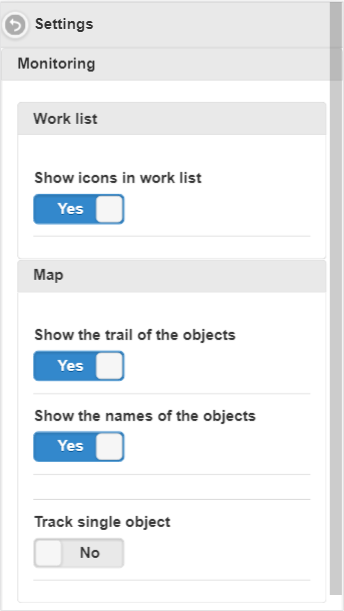
ਨਿਗਰਾਨੀ ਪੈਨਲ ਤੁਹਾਨੂੰ ਨਕਸ਼ਾ ਤੇ ਵਰਕਲਾਈਟ ਦੀਆਂ ਚੀਜ਼ਾਂ ਨੂੰ ਮਾਨੀਟਰ ਕਰਨ ਦੀ ਆਗਿਆ ਦਿੰਦਾ ਹੈ.
ਨਜ਼ਰਸਾਨੀ ਪੈਨਲ ਨੂੰ ਖੋਲ੍ਹਣ ਲਈ, ਖੱਬੀ ਪੈਨਲ ਵਿੱਚ, ਡਰਾਪ-ਡਾਉਨ ਸੂਚੀ ਤੋਂ "ਨਿਗਰਾਨੀ" ਚੁਣੋ.
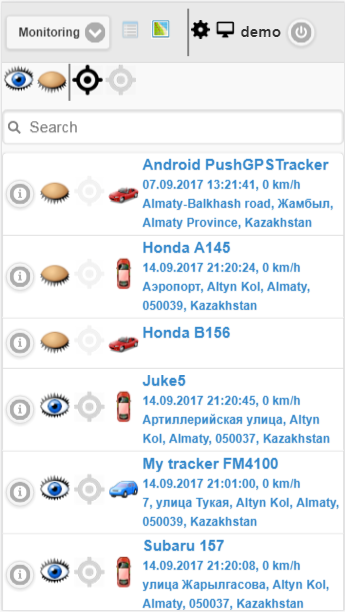
ਕਾਰਜ ਸੂਚੀ ਵਿੱਚ ਵਰਤਮਾਨ ਉਪਭੋਗਤਾ ਲਈ ਉਪਲਬਧ ਸਾਰੀਆਂ ਔਬਜੈਕਟ ਹਨ
ਮੂਲ ਰੂਪ ਵਿੱਚ, ਸਾਰਣੀ ਆਬਜੈਕਟਿਡ ਕ੍ਰਮ ਵਿੱਚ ਆਬਜੈਕਟ ਨਾਂ ਦੁਆਰਾ ਆਕਾਰ ਦੇ ਕ੍ਰਮ ਵਿੱਚ ਕ੍ਰਮਬੱਧ ਕੀਤੀ ਗਈ ਹੈ.
ਟੂਲਬਾਰ ਵਿੱਚ ਹੇਠ ਦਿੱਤੇ ਬਟਨਾਂ ਸ਼ਾਮਿਲ ਹਨ:
 - ਮੈਪ ਤੇ ਸਾਰੇ ਆਬਜੈਕਟ ਦੀ ਦਿੱਖ ਨੂੰ ਚਾਲੂ ਕਰਨ ਲਈ ਆਈਕੋਨ ਤੇ ਕਲਿਕ ਕਰੋ.
- ਮੈਪ ਤੇ ਸਾਰੇ ਆਬਜੈਕਟ ਦੀ ਦਿੱਖ ਨੂੰ ਚਾਲੂ ਕਰਨ ਲਈ ਆਈਕੋਨ ਤੇ ਕਲਿਕ ਕਰੋ.  - ਮੈਪ ਤੇ ਸਾਰੇ ਆਬਜੈਕਟ ਦੀ ਦਿੱਖ ਨੂੰ ਬੰਦ ਕਰਨ ਲਈ ਆਈਕਨ 'ਤੇ ਕਲਿਕ ਕਰੋ.
- ਮੈਪ ਤੇ ਸਾਰੇ ਆਬਜੈਕਟ ਦੀ ਦਿੱਖ ਨੂੰ ਬੰਦ ਕਰਨ ਲਈ ਆਈਕਨ 'ਤੇ ਕਲਿਕ ਕਰੋ.  - ਮੈਪ ਤੇ ਸਾਰੇ ਆਬਜੈਕਟ ਦੀ ਟ੍ਰੈਕਿੰਗ ਨੂੰ ਸਮਰੱਥ ਬਣਾਉਣ ਲਈ ਆਈਕਨ 'ਤੇ ਕਲਿਕ ਕਰੋ.
- ਮੈਪ ਤੇ ਸਾਰੇ ਆਬਜੈਕਟ ਦੀ ਟ੍ਰੈਕਿੰਗ ਨੂੰ ਸਮਰੱਥ ਬਣਾਉਣ ਲਈ ਆਈਕਨ 'ਤੇ ਕਲਿਕ ਕਰੋ.  - ਮੈਪ ਤੇ ਸਾਰੇ ਆਬਜੈਕਟ ਦੀ ਟ੍ਰੈਕਿੰਗ ਨੂੰ ਅਸਮਰੱਥ ਕਰਨ ਲਈ ਆਈਕਨ 'ਤੇ ਕਲਿਕ ਕਰੋ.
- ਮੈਪ ਤੇ ਸਾਰੇ ਆਬਜੈਕਟ ਦੀ ਟ੍ਰੈਕਿੰਗ ਨੂੰ ਅਸਮਰੱਥ ਕਰਨ ਲਈ ਆਈਕਨ 'ਤੇ ਕਲਿਕ ਕਰੋ.
ਆਬਜੈਕਟ ਨਾਂ ਦੁਆਰਾ ਫਿਲਟਰ ਕਰਨਾ ਵੀ ਸੰਭਵ ਹੈ, "ਖੋਜ" ਖੇਤਰ ਵਿੱਚ ਟੈਕਸਟ ਦਰਜ ਕਰੋ ਅਤੇ ਟੇਬਲ ਆਬਜੈਕਟ ਨਾਂ ਦੁਆਰਾ ਫਿਲਟਰ ਕੀਤੀ ਜਾਂਦੀ ਹੈ.
ਆਬਜੈਕਟ ਦੇ ਵਰਕਿਸਟ ਟੇਬਲ ਵਿੱਚ ਹੇਠ ਲਿਖੇ ਕਾਲਮ ਹੁੰਦੇ ਹਨ:
 - ਜਦੋਂ ਤੁਸੀਂ ਆਈਕਾਨ ਤੇ ਕਲਿਕ ਕਰਦੇ ਹੋ ਤਾਂ ਆਬਜੈਕਟ ਬਾਰੇ ਜਾਣਕਾਰੀ ਖੁੱਲਦੀ ਹੈ
- ਜਦੋਂ ਤੁਸੀਂ ਆਈਕਾਨ ਤੇ ਕਲਿਕ ਕਰਦੇ ਹੋ ਤਾਂ ਆਬਜੈਕਟ ਬਾਰੇ ਜਾਣਕਾਰੀ ਖੁੱਲਦੀ ਹੈ  - ਆਈਕਾਨ ਨੂੰ ਨਕਸ਼ੇ 'ਤੇ ਪ੍ਰਦਰਸ਼ਿਤ ਕਰਨ ਲਈ, ਇਸ ਨੂੰ ਲੁਕਾਉਣ ਲਈ, ਆਈਕਾਨ ਤੇ ਕਲਿਕ ਕਰੋ.
- ਆਈਕਾਨ ਨੂੰ ਨਕਸ਼ੇ 'ਤੇ ਪ੍ਰਦਰਸ਼ਿਤ ਕਰਨ ਲਈ, ਇਸ ਨੂੰ ਲੁਕਾਉਣ ਲਈ, ਆਈਕਾਨ ਤੇ ਕਲਿਕ ਕਰੋ.  - ਆਈਕਾਨ ਨੂੰ ਨਕਸ਼ੇ ਤੋਂ ਇਕਾਈ ਨੂੰ ਓਹਲੇ ਕਰਨ ਲਈ, ਆਈਕਾਨ ਤੇ ਕਲਿਕ ਕਰੋ. ਮੈਪ ਡਿਸਪਲੇਅ ਆਈਕੋਨ ਦੇ ਨਾਲ ਇਕਾਈ ਕੇਵਲ ਨਕਸ਼ੇ 'ਤੇ ਉਦੋਂ ਨਜ਼ਰ ਆਉਂਦੀ ਹੈ ਜਦੋਂ ਉਹ ਦਿੱਖ ਖੇਤਰ ਵਿਚ ਹੁੰਦੇ ਹਨ. ਨਕਸ਼ੇ ਨੂੰ ਅਜ਼ਾਦ ਤੌਰ ਤੇ ਲਿਜਾਇਆ ਜਾ ਸਕਦਾ ਹੈ ਅਤੇ ਸਕੇਲ ਕੀਤਾ ਜਾ ਸਕਦਾ ਹੈ.
- ਆਈਕਾਨ ਨੂੰ ਨਕਸ਼ੇ ਤੋਂ ਇਕਾਈ ਨੂੰ ਓਹਲੇ ਕਰਨ ਲਈ, ਆਈਕਾਨ ਤੇ ਕਲਿਕ ਕਰੋ. ਮੈਪ ਡਿਸਪਲੇਅ ਆਈਕੋਨ ਦੇ ਨਾਲ ਇਕਾਈ ਕੇਵਲ ਨਕਸ਼ੇ 'ਤੇ ਉਦੋਂ ਨਜ਼ਰ ਆਉਂਦੀ ਹੈ ਜਦੋਂ ਉਹ ਦਿੱਖ ਖੇਤਰ ਵਿਚ ਹੁੰਦੇ ਹਨ. ਨਕਸ਼ੇ ਨੂੰ ਅਜ਼ਾਦ ਤੌਰ ਤੇ ਲਿਜਾਇਆ ਜਾ ਸਕਦਾ ਹੈ ਅਤੇ ਸਕੇਲ ਕੀਤਾ ਜਾ ਸਕਦਾ ਹੈ.  - ਆਈਕਾਨ ਨੂੰ ਆਈਕਾਨ ਤੇ ਕਲਿਕ ਕਰਕੇ ਆਯੋਗ ਕਰਨ ਲਈ, ਮੈਪ ਤੇ ਆਬਜੈਕਟ ਟਰੈਕਿੰਗ ਨੂੰ ਸਮਰੱਥ ਕਰਨ ਲਈ .
- ਆਈਕਾਨ ਨੂੰ ਆਈਕਾਨ ਤੇ ਕਲਿਕ ਕਰਕੇ ਆਯੋਗ ਕਰਨ ਲਈ, ਮੈਪ ਤੇ ਆਬਜੈਕਟ ਟਰੈਕਿੰਗ ਨੂੰ ਸਮਰੱਥ ਕਰਨ ਲਈ .  - ਆਈਕਾਨ ਨੂੰ ਨਕਸ਼ੇ ਉੱਤੇ ਆਬਜੈਕਟ ਟਰੈਕਿੰਗ ਨੂੰ ਅਯੋਗ ਕਰਨ ਲਈ, ਆਈਕਾਨ ਤੇ ਕਲਿਕ ਕਰਨਾ ਚਾਲੂ ਕਰੋ . ਮੈਪ ਤੇ ਟ੍ਰੈਕਿੰਗ ਆਈਕਨ ਦੇ ਨਾਲ ਓਪਰੇਟ ਹਮੇਸ਼ਾ ਨਕਸ਼ੇ 'ਤੇ ਦਿਖਾਈ ਦਿੰਦੇ ਹਨ. ਜਦੋਂ ਇਕ ਨਿਸ਼ਚਤ ਆਬਜੈਕਟ ਤੋਂ ਨਵਾਂ ਨਿਰਧਾਰਿਤ ਸੰਦੇਸ਼ ਪ੍ਰਾਪਤ ਹੁੰਦਾ ਹੈ, ਤਾਂ ਨਕਸ਼ੇ ਨੂੰ ਆਟੋਮੈਟਿਕ ਹੀ ਸਕੇਲ ਕੀਤਾ ਜਾਂਦਾ ਹੈ ਤਾਂ ਕਿ ਇਹ ਸਾਰੀਆਂ ਚੀਜ਼ਾਂ ਦ੍ਰਿਸ਼ਟੀਕੋਣ ਦੇ ਖੇਤਰ ਵਿਚ ਹੋਣ.
- ਆਈਕਾਨ ਨੂੰ ਨਕਸ਼ੇ ਉੱਤੇ ਆਬਜੈਕਟ ਟਰੈਕਿੰਗ ਨੂੰ ਅਯੋਗ ਕਰਨ ਲਈ, ਆਈਕਾਨ ਤੇ ਕਲਿਕ ਕਰਨਾ ਚਾਲੂ ਕਰੋ . ਮੈਪ ਤੇ ਟ੍ਰੈਕਿੰਗ ਆਈਕਨ ਦੇ ਨਾਲ ਓਪਰੇਟ ਹਮੇਸ਼ਾ ਨਕਸ਼ੇ 'ਤੇ ਦਿਖਾਈ ਦਿੰਦੇ ਹਨ. ਜਦੋਂ ਇਕ ਨਿਸ਼ਚਤ ਆਬਜੈਕਟ ਤੋਂ ਨਵਾਂ ਨਿਰਧਾਰਿਤ ਸੰਦੇਸ਼ ਪ੍ਰਾਪਤ ਹੁੰਦਾ ਹੈ, ਤਾਂ ਨਕਸ਼ੇ ਨੂੰ ਆਟੋਮੈਟਿਕ ਹੀ ਸਕੇਲ ਕੀਤਾ ਜਾਂਦਾ ਹੈ ਤਾਂ ਕਿ ਇਹ ਸਾਰੀਆਂ ਚੀਜ਼ਾਂ ਦ੍ਰਿਸ਼ਟੀਕੋਣ ਦੇ ਖੇਤਰ ਵਿਚ ਹੋਣ.  - ਇਕਾਈ ਆਈਕਨ ਇਕਾਈ ਨੂੰ ਨਿਰਧਾਰਤ ਆਈਕਾਨ
- ਇਕਾਈ ਆਈਕਨ ਇਕਾਈ ਨੂੰ ਨਿਰਧਾਰਤ ਆਈਕਾਨ - ਵਸਤੂ ਦਾ ਨਾਮ, ਤਾਰੀਖ ਅਤੇ ਸਮਾਂ, ਗਤੀ, ਵਸਤੂ ਦੇ ਅਖੀਰਲੇ ਸੁਨੇਹੇ ਦਾ ਸਥਾਨ. ਨਕਸ਼ੇ 'ਤੇ ਆਬਜੈਕਟ ਦੇ ਸਥਾਨ ਨੂੰ ਦੇਖਣ ਲਈ, ਤੁਹਾਨੂੰ ਵਰਕਸ਼ੀਲ ਵਿੱਚ ਆਬਜੈਕਟ ਦੇ ਨਾਂ ਤੇ ਖੱਬੇ ਮਾਊਸ ਬਟਨ ਨੂੰ ਕਲਿਕ ਕਰਨ ਦੀ ਜ਼ਰੂਰਤ ਹੈ, ਨਕਸ਼ੇ ਨੂੰ ਖਾਸ ਇਕਾਈ ਉੱਤੇ ਕੇਂਦਰਿਤ ਕੀਤਾ ਜਾਵੇਗਾ, ਸਕੇਲ ਨਹੀਂ ਬਦਲੇਗਾ.
"ਆਬਜੈਕਟ ਜਾਣਕਾਰੀ" ਵਿੰਡੋ ਆਬਜੈਕਟ ਬਾਰੇ ਵੇਰਵੇ ਸਹਿਤ ਜਾਣਕਾਰੀ ਵਿਖਾਉਂਦੀ ਹੈ, ਜਿਸ ਵਿਚ ਆਬਜੈਕਟ ਦੀ ਆਖਰੀ ਪੋਜੀਸ਼ਨ ਅਤੇ ਆਬਜੈਕਟ ਦੀ ਸੰਰਚਨਾ ਕਰਨ ਦੀ ਸਮਰੱਥਾ ਸ਼ਾਮਲ ਹੈ.
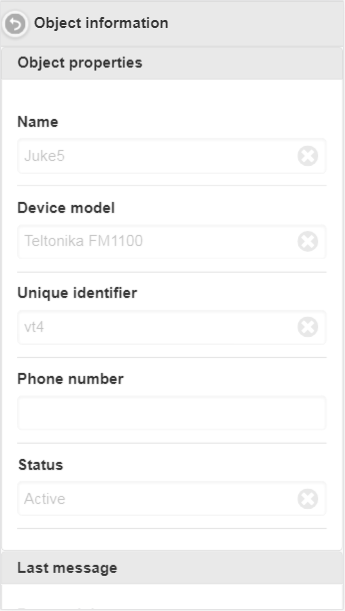
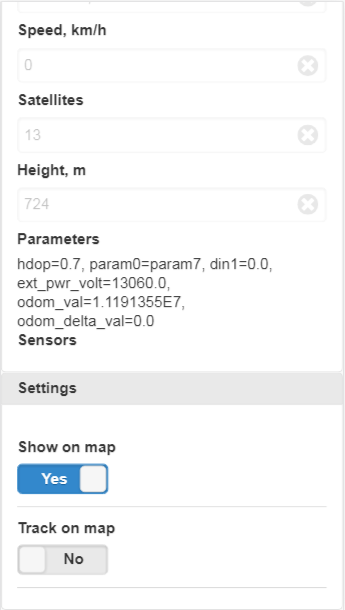
ਕਾਰਜ-ਸੂਚੀ ਵਿੱਚ ਵਾਪਸ ਆਉਣ ਲਈ, ਬਟਨ ਦਬਾਓ  .
.
"ਔਬਜੈਕਟ ਪ੍ਰੋਪਰਟੀਜ਼" ਪੈਨਲ ਹੇਠਾਂ ਦਿੱਤੇ ਖੇਤਰਾਂ ਨੂੰ ਪ੍ਰਦਰਸ਼ਿਤ ਕਰ ਸਕਦਾ ਹੈ:
- ਨਾਮ ਇਕਾਈ ਦਾ ਨਾਮ
- ਡਿਵਾਈਸ ਮਾਡਲ ਇਕਾਈ ਦੇ ਜੰਤਰ ਦਾ ਮਾਡਲ
- ਵਿਲੱਖਣ ਪਛਾਣਕਰਤਾ ਇਕਾਈ ਦੀ ਵਿਲੱਖਣ ਪਛਾਣਕਰਤਾ
- ਫੋਨ ਨੰਬਰ. ਵਸਤੂ ਦਾ ਟੈਲੀਫੋਨ ਨੰਬਰ
- ਸਥਿਤੀ ਆਬਜੈਕਟ ਦੀ ਸਥਿਤੀ.
ਅਧਿਕਾਰਾਂ ਦੇ ਆਧਾਰ ਤੇ, "ਆਖਰੀ ਸੁਨੇਹਾ" ਪੈਨਲ ਹੇਠ ਲਿਖੇ ਖੇਤਰਾਂ ਨੂੰ ਪ੍ਰਦਰਸ਼ਿਤ ਕਰ ਸਕਦਾ ਹੈ:
- ਮਿਤੀ ਅਤੇ ਸਮਾਂ. ਆਖਰੀ ਸੁਨੇਹੇ ਦਾ ਮਿਤੀ ਅਤੇ ਸਮਾਂ.
- ਸਥਾਨ. ਆਖਰੀ ਸੰਦੇਸ਼ ਦਾ ਸਥਾਨ.
- ਕੋਆਰਡੀਨੇਟਸ ਆਖਰੀ ਸੰਦੇਸ਼ ਦੇ ਵਿਥਕਾਰ ਅਤੇ ਲੰਬਕਾਰਾ.
- ਸਪੀਡ, ਕਿਮੀ / ਘੰ. ਆਖਰੀ ਸੰਦੇਸ਼ ਦੀ ਰਫਤਾਰ ਕਿਮੀ / ਘੰਟਾ
- ਸੈਟੇਲਾਈਟ ਆਖ਼ਰੀ ਸੰਦੇਸ਼ ਦੇ ਸੈਟੇਲਾਈਟ.
- ਉਚਾਈ, ਮੀਟਰ ਮੀਟਰਾਂ ਵਿੱਚ ਆਖਰੀ ਸੰਦੇਸ਼ ਦੀ ਉਚਾਈ.
- ਪੈਰਾਮੀਟਰ ਆਖਰੀ ਸੰਦੇਸ਼ ਦੇ ਪੈਰਾਮੀਟਰ.
- ਸੈਂਸਰ ਆਖ਼ਰੀ ਸੁਨੇਹਾ ਦੇ ਸੈਂਸਰ.
"ਸੈੱਟਿੰਗਜ਼" ਪੈਨਲ ਅਧਿਕਾਰਾਂ ਦੇ ਅਧਾਰ ਤੇ ਹੇਠ ਲਿਖੇ ਖੇਤਰਾਂ ਨੂੰ ਪ੍ਰਦਰਸ਼ਿਤ ਕਰ ਸਕਦਾ ਹੈ:
- ਮੈਪ ਤੇ ਦਿਖਾਓ. ਨਕਸ਼ੇ 'ਤੇ ਆਬਜੈਕਟ ਦੀ ਝਲਕ ਵੇਖਣ
- ਨਕਸ਼ੇ 'ਤੇ ਟ੍ਰੈਕ ਕਰੋ. ਮੈਪ ਤੇ ਆਬਜੈਕਟ ਟ੍ਰੈਕਿੰਗ ਫਲੈਗ.
ਇੱਕ ਟਰੈਕ ਇੱਕ ਨਕਸ਼ੇ 'ਤੇ ਇਕ ਆਬਜੈਕਟ ਦੀ ਲਹਿਰ ਹੈ. ਟਰੈਕ ਆਬਜੈਕਟ ਦੇ ਸੁਨੇਹਿਆਂ ਦੇ ਅਨੁਸਾਰ ਬਣਾਇਆ ਗਿਆ ਹੈ ਅਤੇ ਸਤਰਾਂ ਦੁਆਰਾ ਇੱਕ ਲਾਈਨ ਵਿੱਚ ਜੁੜਿਆ ਹੋਇਆ ਹੈ. ਮਾਰਕਰਾਂ ਨੂੰ ਵੀ ਟਰੈਕ ਦੇ ਨਾਲ ਰੱਖਿਆ ਜਾ ਸਕਦਾ ਹੈ, ਉਦਾਹਰਣ ਵਜੋਂ, ਤੇਜ਼ ਕਰਨ, ਰੋਕਣਾ, ਦੁਬਾਰਾ ਭਰਨ, ਘੁਮਾਉਣਾ ਆਦਿ.
ਡ੍ਰੌਪ-ਡਾਉਨ ਲਿਸਟ ਵਿਚੋਂ "ਟ੍ਰੈਕ" ਪੈਨਲ ਖੋਲ੍ਹਣ ਲਈ, "ਟ੍ਰੈਕ" ਚੁਣੋ.
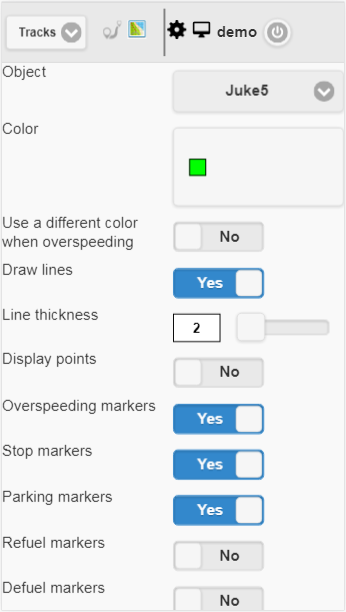
ਇੱਕ ਟਰੈਕ ਬਣਾਉਣ ਲਈ ਖੇਤਰ:
- ਇਕਾਈ ਡ੍ਰੌਪ-ਡਾਉਨ ਲਿਸਟ ਤੋਂ ਇਕ ਇਕਾਈ ਚੁਣੋ.
- ਰੰਗ. ਟਰੈਕ ਦਾ ਰੰਗ ਚੁਣੋ.
- ਜਦੋਂ ਓਵਰਪਾਈਡਿੰਗ ਹੁੰਦੀ ਹੈ ਤਾਂ ਇੱਕ ਵੱਖਰਾ ਰੰਗ ਵਰਤੋ ਜਦੋਂ ਗਤੀ ਵੱਧ ਜਾਂਦੀ ਹੈ ਤਾਂ ਵੱਖਰੇ ਰੰਗ ਦੀ ਚੋਣ ਕਰਨ ਲਈ ਫਲੈਗ ਕਰੋ. ਮੂਲ ਲਾਲ ਹੈ
- ਓਵਰਪੇਡ ਰੰਗ ਜਦੋਂ ਗਤੀ ਵੱਧ ਜਾਂਦੀ ਹੈ ਤਾਂ ਟਰੈਕ ਦਾ ਰੰਗ ਚੁਣੋ
- ਰੇਖਾ ਖਿੱਚੋ ਟਰੈਕ ਲਾਈਨ ਖਿੱਚੋ ਫਲੈਗ ਜੇ ਤੁਸੀਂ ਇਸ ਫਲੈਗ ਨੂੰ ਸੈਟ ਕਰਦੇ ਹੋ, ਲਾਈਨਾਂ ਨੂੰ ਪੁਆਇੰਟਸ ਦੇ ਵਿਚਕਾਰ ਖਿੱਚਿਆ ਜਾਵੇਗਾ.
- ਲਾਈਨ ਮੋਟਾਈ ਟਰੈਕ ਲਾਈਨ ਦੀ ਮੋਟਾਈ
- ਡਿਸਪਲੇ ਅੰਕ ਟਰੈਕ ਲਾਈਨ ਦੇ ਨਾਲ ਪੌਇੰਟ ਦਰਸਾਉਣ ਲਈ ਫਲੈਗ ਕਰੋ
- ਐਨੋਟੇਸ਼ਨਸ ਇਹ ਫੀਲਡ ਦਿਖਾਈ ਦਿੰਦਾ ਹੈ ਜੇਕਰ ਫਲੈਗ "ਡਿਸਪਲੇ ਅੰਕ" ਨੂੰ ਸੇਟ ਕੀਤਾ ਜਾਂਦਾ ਹੈ. ਟਰੈਕ ਦੇ ਹਰੇਕ ਬਿੰਦੂ ਨੂੰ ਟੂਲ-ਟਿੱਪ ਵੇਖਾਉਣ ਲਈ ਝੰਡਾ. ਐਨੋਟੇਸ਼ਨ ਲਾਭਦਾਇਕ ਹਨ, ਪਰੰਤੂ ਬ੍ਰਾਉਜ਼ਰ ਵਿੱਚ ਟਰੈਕ ਲਾਈਨ ਨੂੰ ਬੇਹੱਦ ਭਾਰੀ ਬਣਾਉਣਾ, ਉਹਨਾਂ ਨੂੰ ਬੰਦ ਕਰਨ ਦੀ ਸਲਾਹ ਦਿੱਤੀ ਜਾਂਦੀ ਹੈ.
- ਓਵਰਪੀਡਿੰਗ ਮਾਰਕਰਸ ਟਰੈਕ ਲਾਈਨ ਦੇ ਨਾਲ ਵਾਧੂ ਗਤੀ ਦੇ ਮਾਰਕਰਸ ਦਾ ਝੰਡਾ
- ਸਟਾਪ ਮਾਰਕਰਸ ਟਰੈਕ ਲਾਈਨ ਦੇ ਨਾਲ ਫਲੈਗ ਡਿਸਪਲੇਅ ਸਟਾਪ ਮਾਰਕਰ
- ਪਾਰਕਿੰਗ ਮਾਰਕਰਸ ਟਰੈਕ ਲਾਈਨ ਦੇ ਨਾਲ ਮਾਰਕ ਪਾਰਕਿੰਗ ਮਾਰਕਰ ਦਾ ਝੰਡਾ
- ਰਿਫਲਿਕਟ ਮਾਰਕਰਸ ਟਰੈਕ ਲਾਈਨ ਦੇ ਨਾਲ ਰਿਫਾਇਨਰੀਆਂ ਦੇ ਫਲੈਗ ਡਿਸਪਲੇਅ ਮਾਰਕਰ
- ਡਿਉਫੈਲ ਮਾਰਕਰਸ ਟਰੈਕ ਲਾਈਨ ਦੇ ਨਾਲ ਡਿਫਾਇਨ ਦੇ ਫਲੈਗ ਡਿਸਪਲੇਅ ਮਾਰਕਰ
- ਸਫ਼ਰ ਅਤੇ ਪਾਰਕਿੰਗ ਡਿਐਟੈੱਕਟਰ. ਸਫ਼ਰ ਅਤੇ ਪਾਰਕਿੰਗ ਦੇ ਖੋਜੀ ਦੇ ਅਰਜ਼ੀ ਦਾ ਨਿਸ਼ਾਨ ਇਹ ਫਲੈਗ ਮਾਈਲੇਜ ਦੀ ਗਿਣਤੀ ਅਤੇ ਮੈਪ ਤੇ ਟ੍ਰੈਕ ਦੀ ਵਿਜ਼ੁਲਾਈਜ ਨੂੰ ਪ੍ਰਭਾਵਿਤ ਕਰਦਾ ਹੈ. ਉਦਾਹਰਨ ਲਈ, ਜੇ ਤੁਸੀਂ ਇਸ ਝੰਡੇ ਨੂੰ ਸੈਟ ਕਰਦੇ ਹੋ, ਪਾਰਕਿੰਗ ਅਤੇ ਸਟਾਪਸ ਵਿੱਚ, ਬਿੰਦੂਆਂ ਦੀ ਵੱਡੀ ਗਿਣਤੀ ਦੀ ਬਜਾਏ, ਕੇਵਲ ਇਕ ਬਿੰਦੂ ਪ੍ਰਦਰਸ਼ਤ ਕੀਤਾ ਜਾਏਗਾ.
- ਤੋਂ ਟਰੈਕ ਦੀ ਸ਼ੁਰੂਆਤੀ ਮਿਤੀ ਦੀ ਚੋਣ ਕਰੋ.
- ਕਰਨ ਲਈ ਟ੍ਰੈਕ ਦਾ ਅੰਤ ਤਾਰੀਖ ਚੁਣੋ.
ਇੱਕ ਟਰੈਕ ਬਣਾਉਣ ਲਈ, "ਬਿਲਡ ਬਣਾਉ" ਬਟਨ ਤੇ ਕਲਿੱਕ ਕਰੋ.
ਨਤੀਜੇ ਵਜੋਂ, ਨਕਸ਼ੇ ਖਾਸ ਪੈਰਾਮੀਟਰਾਂ ਦੇ ਅਨੁਸਾਰ ਟਰੈਕ ਦਰਸਾਏਗਾ.
"A" ਮਾਰਕਰ ਟਰੈਕ ਦੇ ਸ਼ੁਰੂਆਤੀ ਬਿੰਦੂ ਨੂੰ ਦਰਸਾਏਗਾ, ਅਤੇ "B" ਮਾਰਕਰ ਟਰੈਕ ਦੇ ਅਖੀਰਲੇ ਬਿੰਦੂ ਨੂੰ ਦਰਸਾਏਗਾ.
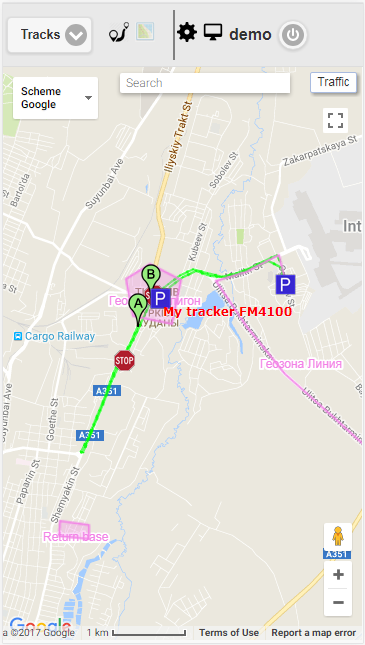
ਟਰੈਕ ਮਾਪਦੰਡ ਚੁਣਨ ਲਈ ਪੰਨੇ ਤੇ ਵਾਪਸ ਜਾਣ ਲਈ, ਆਈਕਾਨ ਤੇ ਕਲਿੱਕ ਕਰੋ  .
.
ਕਿਸੇ ਟਰੈਕ ਨੂੰ ਹਟਾਉਣ ਲਈ, "ਟਰੈਕ ਹਟਾਓ" ਬਟਨ ਤੇ ਕਲਿੱਕ ਕਰੋ.
ਟਰੈਕ ਨੂੰ "ਬਿਲਡ ਟਰੈਕ" ਬਟਨ ਦੇ ਹੇਠਾਂ ਵੇਖਿਆ ਜਾ ਸਕਦਾ ਹੈ.
ਟ੍ਰੈਕਾਂ ਦੀ ਸੂਚੀ ਵਿੱਚ ਹੇਠਾਂ ਦਿੱਤੇ ਖੇਤਰ ਸ਼ਾਮਲ ਹਨ:
- ਚੁਣੀ ਅਵਧੀ ਦੇ ਨਾਲ ਆਬਜੈਕਟ ਦਾ ਨਾਮ. ਜੇ ਤੁਸੀਂ ਖੱਬਾ ਮਾਊਸ ਬਟਨ ਨਾਲ ਕਲਿਕ ਕਰਦੇ ਹੋ, ਤਾਂ ਟਰੈਕ ਮੈਪ ਦੇ ਸੈਂਟਰ ਵਿੱਚ ਪ੍ਰਦਰਸ਼ਿਤ ਹੋਣਗੇ.
- ਨਿਸ਼ਚਿਤ ਅਵਧੀ ਲਈ ਸਫ਼ਰ 'ਤੇ ਮਾਈਲੇਜ. ਕਿਲੋਮੀਟਰ ਵਿੱਚ ਨਿਸ਼ਚਿਤ ਅਵਧੀ ਲਈ ਸਫ਼ਰ 'ਤੇ ਮਾਈਲੇਜ.
GTS4B ਦਾ ਮੋਬਾਈਲ ਸੰਸਕਰਣ ਇੱਕ ਸਧਾਰਨ ਸਰਲੀਕ੍ਰਿਤ ਸੰਸਕਰਣ ਹੈ ਜੋ ਤੁਹਾਨੂੰ " uvivion.com " ਸਿਸਟਮ ਦੀਆਂ ਮੁਢਲੀਆਂ ਵਿਸ਼ੇਸ਼ਤਾਵਾਂ ਨੂੰ ਵਰਤਣ ਦੀ ਇਜਾਜ਼ਤ ਦਿੰਦਾ ਹੈ. ਮੁੱਖ ਫੰਕਸ਼ਨ: ਸਾਰੇ ਆਬਜੈਕਟ ਦਾ ਅਖੀਰਲਾ ਸੰਦੇਸ਼, ਮੈਪ ਤੇ ਆਕਸੀਡ ਟਰੈਕਿੰਗ, ਆਬਜੈਕਟ ਬਾਰੇ ਵਿਸਤ੍ਰਿਤ ਜਾਣਕਾਰੀ ਦੇਖਣਾ, ਮੈਪ ਤੇ ਆਬਜੈਕਟ ਦਾ ਟ੍ਰੈਕ ਵੇਖਣਾ. GTS4B ਦੇ ਮੋਬਾਈਲ ਸੰਸਕਰਣ ਤੇ ਜਾਣ ਲਈ, ਲੌਗਿਨ ਤੇ "ਮੋਬਾਈਲ ਸੰਸਕਰਣ GTS4B" ਲਿੰਕ ਤੇ ਕਲਿਕ ਕਰੋ.

ਮੋਬਾਈਲ ਵਰਜਨ GTS4B ਦਾ ਇੰਟਰਫੇਸ ਮੋਬਾਈਲ ਐਪਲੀਕੇਸ਼ਨ GTS4B ਦੇ ਇੰਟਰਫੇਸ ਨਾਲ ਬਿਲਕੁਲ ਇਕੋ ਜਿਹਾ ਹੈ.
GTS4B ਮੋਬਾਈਲ ਐਪਲੀਕੇਸ਼ਨ ਇੱਕ ਐਪਲੀਕੇਸ਼ਨ ਹੈ ਜੋ ਤੁਹਾਨੂੰ " uvivion.com " ਸਿਸਟਮ ਦੀਆਂ ਬੁਨਿਆਦੀ ਵਿਸ਼ੇਸ਼ਤਾਵਾਂ ਦੀ ਵਰਤੋਂ ਕਰਨ ਦੀ ਇਜਾਜ਼ਤ ਦਿੰਦੀ ਹੈ। ਐਪਲੀਕੇਸ਼ਨ ਦੇ ਮੁੱਖ ਫੰਕਸ਼ਨ: ਸਾਰੀਆਂ ਵਸਤੂਆਂ ਦੇ ਆਖਰੀ ਸੰਦੇਸ਼ ਨੂੰ ਦੇਖਣਾ, ਨਕਸ਼ੇ 'ਤੇ ਆਬਜੈਕਟ ਨੂੰ ਟਰੈਕ ਕਰਨਾ, ਆਬਜੈਕਟ 'ਤੇ ਵਿਸਤ੍ਰਿਤ ਜਾਣਕਾਰੀ ਦੇਖਣਾ, ਨਕਸ਼ੇ 'ਤੇ ਆਬਜੈਕਟ ਦੇ ਟਰੈਕ ਨੂੰ ਦੇਖਣਾ।


ਲਾਗਇਨ ਪੰਨੇ 'ਤੇ, ਆਪਣਾ ਉਪਭੋਗਤਾ ਨਾਮ ਅਤੇ ਪਾਸਵਰਡ ਦਰਜ ਕਰੋ. ਤੁਹਾਡੇ ਦੁਆਰਾ ਸਾਰੇ ਲੋੜੀਂਦੇ ਡੇਟਾ ਦਾਖਲ ਕਰਨ ਤੋਂ ਬਾਅਦ, "ਸਾਈਨ ਇਨ ਕਰੋ" ਬਟਨ ਤੇ ਕਲਿੱਕ ਕਰੋ.
ਜਦੋਂ ਤੁਸੀਂ "ਡੈਮੋ-ਐਂਟਰੀ" ਬਟਨ ਤੇ ਕਲਿਕ ਕਰਦੇ ਹੋ, ਤਾਂ ਤੁਸੀਂ ਸਿਸਟਮ ਦਾ ਡੈਮੋ ਵਰਜ਼ਨ ਪਾਓਗੇ.
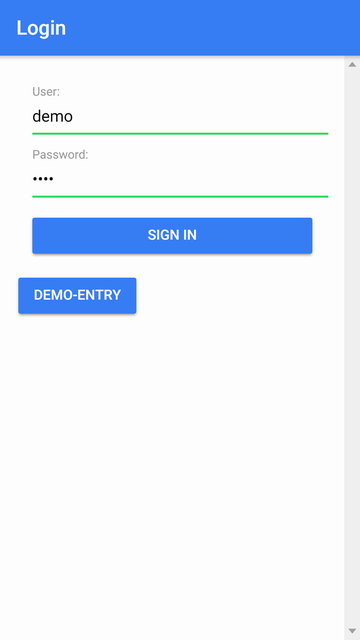
ਲਾਗਇਨ ਕਰਨ ਤੋਂ ਬਾਅਦ, ਤੁਹਾਡੇ ਕੋਲ ਮੁੱਖ ਮੀਨੂ ਉਪਲੱਬਧ ਹੋਵੇਗਾ.
ਉਪਭੋਗਤਾ ਨਾਮ ਸਿਖਰ ਤੇ ਪ੍ਰਦਰਸ਼ਿਤ ਕੀਤਾ ਜਾਵੇਗਾ.
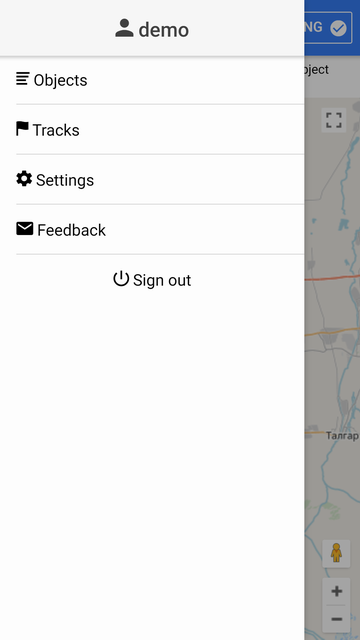
ਮੁੱਖ ਮੇਨੂ ਵਿੱਚ, ਜਦੋਂ ਤੁਸੀਂ "ਇਕਾਈਜ਼" ਮੇਨੂ ਆਈਟਮ ਤੇ ਕਲਿਕ ਕਰਦੇ ਹੋ, ਤਾਂ ਆਬਜੈਕਟ ਦੀ ਵਰਕਲਾਈਟ ਵਿਖਾਈ ਜਾਵੇਗੀ.
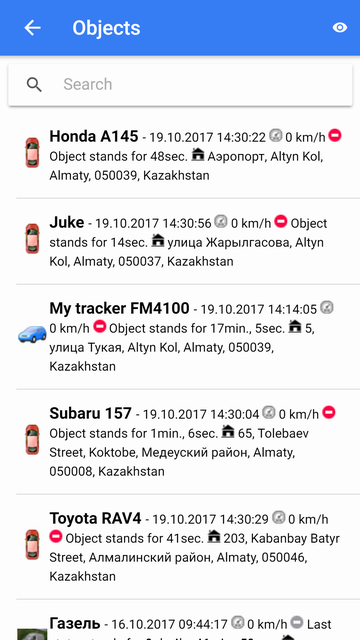
ਵਰਕਿਸਟਲ ਵਿੱਚ, ਤੁਸੀਂ ਇੱਕ ਆਬਜੈਕਟ ਛੇਤੀ ਨਾਲ ਲੱਭ ਸਕਦੇ ਹੋ, ਇਸ ਲਈ, "ਖੋਜ" ਖੇਤਰ ਵਿੱਚ ਆਬਜੈਕਟ ਨਾਂ ਦਾ ਭਾਗ ਦਿਓ.
ਕਾਰਜ ਸੂਚੀ ਵਿੱਚ, ਤੁਸੀਂ ਆਬਜੈਕਟ ਦੀ ਨਿਗਰਾਨੀ ਕਰ ਸਕਦੇ ਹੋ, ਹਰੇਕ ਲਾਈਨ ਵਿੱਚ ਖੱਬੇ ਤੋਂ ਸੱਜੇ ਪ੍ਰਦਰਸ਼ਿਤ ਕੀਤੇ ਜਾਂਦੇ ਹਨ:
- ਇਕਾਈ ਆਈਕਨ;
- ਆਬਜੈਕਟ ਦਾ ਨਾਂ;
- ਮਿਤੀ ਅਤੇ ਸਮਾਂ, ਗਤੀ, ਅੰਦੋਲਨ ਦੀ ਸਥਿਤੀ, ਇਕਾਈ ਦਾ ਅਖੀਰਲੇ ਸੰਦੇਸ਼ ਦਾ ਸਥਾਨ.
ਜਦੋਂ ਤੁਸੀਂ ਪਹਿਲੀ ਵਾਰ ਅਰਜ਼ੀ ਸ਼ੁਰੂ ਕਰਦੇ ਹੋ, ਤਾਂ ਕਾਰਜ ਸੂਚੀ ਵਿੱਚ ਸਾਰੇ ਆਬਜੈਕਟ ਸ਼ਾਮਲ ਹੋਣਗੇ.
ਮੈਪ ਵਰਕਲਾਈਟ ਤੋਂ ਸਿਰਫ ਆਬਜੈਕਟ ਦਿਖਾਉਂਦਾ ਹੈ.
ਤੁਸੀਂ ਆਬਜੈਕਟ ਦੁਆਰਾ ਟਰੈਕਿੰਗ ਮੋਡ ਤੇ ਜਾ ਸਕਦੇ ਹੋ, ਇਸ ਲਈ ਇਸ ਅਨੁਸਾਰੀ ਆਬਜੈਕਟ ਲਾਈਨ ਤੇ ਕਲਿੱਕ ਕਰੋ, ਫਿਰ ਨਕਸ਼ਾ ਨੂੰ ਟਰੈਕ ਦੇ ਢੰਗ ਨਾਲ ਓਪਟੇਟ ਦੁਆਰਾ ਖੋਲ੍ਹਿਆ ਜਾਵੇਗਾ.
ਹਾਲਾਂਕਿ, ਸਹੂਲਤ ਲਈ, ਇਸ ਦੀ ਸਿਫ਼ਾਰਸ਼ ਕੀਤੀ ਜਾਂਦੀ ਹੈ ਕਿ ਕੰਮ ਸੂਚੀ ਵਿੱਚ ਸਿਰਫ ਉਹ ਚੀਜ਼ਾਂ ਹੀ ਜੋ ਤੁਹਾਡੀ ਇਸ ਸਮੇਂ ਦਿਲਚਸਪੀ ਨਾਲ ਹਨ. ਅਜਿਹਾ ਕਰਨ ਲਈ, ਤੁਹਾਨੂੰ ਆਈਕੋਨ ਤੇ ਕਲਿੱਕ ਕਰਕੇ ਔਬਜੈਕਟਸ ਚੋਣ ਸੂਚੀ ਵਿੱਚ ਜਾਣਾ ਚਾਹੀਦਾ ਹੈ  .
.
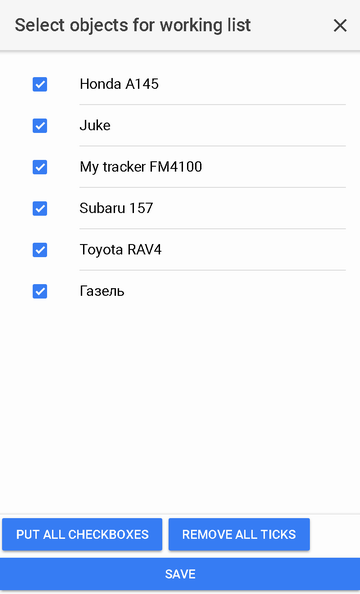
ਚੈਕਬੌਕਸ ਨਾਲ ਚਿੰਨ੍ਹਿਤ ਇਕਾਈ ਇੱਕ ਵਰਕਲਾਈਸਟ ਬਣ ਜਾਂਦੀ ਹੈ. ਤੁਸੀਂ ਸੂਚੀ ਵਿੱਚ ਹੇਠਾਂ ਕਲਿਕ ਕਰਕੇ ਹਰੇਕ ਵਸਤੂ ਲਈ ਫਲੈਗ ਨੂੰ ਸੈਟ ਕਰ ਸਕਦੇ ਹੋ ਜਾਂ ਸੂਚੀ ਦੇ ਸਭ ਤੋਂ ਹੇਠਲੇ ਬਟਨ ਦੀ ਵਰਤੋਂ ਕਰਕੇ ਸਾਰੀਆਂ ਔਬਜੈਕਟਸ ਚੁਣ ਸਕਦੇ ਹੋ.
ਤੁਸੀਂ "ਸਾਰੇ ਟਿੱਕ ਹਟਾਓ" ਬਟਨ 'ਤੇ ਕਲਿਕ ਕਰਕੇ ਸਾਰੇ ਚੈਕਬੌਕਸਾਂ ਨੂੰ ਹਟਾ ਨਹੀਂ ਸਕਦੇ.
ਵਸਤੂਆਂ ਦੀ ਚੋਣ ਕਰਨ ਤੋਂ ਬਾਅਦ ਵਰਕਲਾਈਸਟ ਤੇ ਵਾਪਸ ਆਉਣ ਲਈ, ਤੁਹਾਨੂੰ ਆਪਣੇ ਦੁਆਰਾ ਕੀਤੇ ਗਏ ਬਦਲਾਵਾਂ ਨੂੰ ਸੰਭਾਲਣਾ ਜਾਂ ਰੱਦ ਕਰਨਾ ਚਾਹੀਦਾ ਹੈ.
ਲਾਗਇਨ ਕਰਨ ਤੋਂ ਬਾਅਦ, ਤੁਹਾਨੂੰ ਨਕਸ਼ੇ 'ਤੇ ਲਿਜਾਇਆ ਜਾਵੇਗਾ. ਮੈਪ ਵਰਕलिस्ट ਤੋਂ ਆਬਜੈਕਟ ਵਿਖਾਉਂਦਾ ਹੈ. ਮੂਲ ਰੂਪ ਵਿੱਚ, ਜਿਓਫੈਂਸਿਜ ਅਤੇ ਵਿਆਜ ਦੇ ਸਥਾਨ ਨਕਸ਼ੇ 'ਤੇ ਪ੍ਰਦਰਸ਼ਿਤ ਹੋਣਗੇ. ਸੈਟਿੰਗਾਂ ਵਿੱਚ, ਤੁਸੀਂ ਜਿਓਫੈਂਸਿਜ ਅਤੇ ਰੁਚੀ ਦੇ ਬਿੰਦੂ ਦੇ ਪ੍ਰਦਰਸ਼ਨ ਨੂੰ ਬੰਦ ਕਰ ਸਕਦੇ ਹੋ.
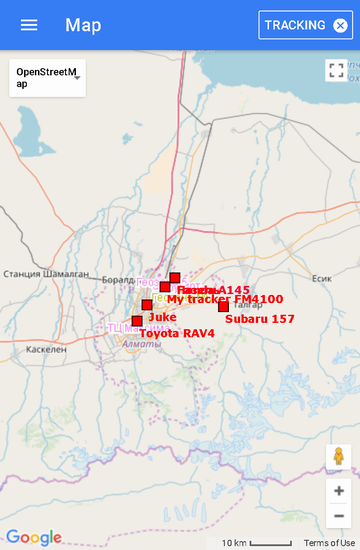
ਆਬਜੈਕਟ ਦੁਆਰਾ ਟਰੈਕਿੰਗ ਮੋਡ ਤੇ ਜਾਣ ਲਈ, ਤੁਹਾਨੂੰ ਮੁੱਖ ਮੇਨੂ ਆਈਟਮ "ਓਬਜੈਕਟਸ" ਤੇ ਜਾਣਾ ਚਾਹੀਦਾ ਹੈ ਅਤੇ ਕਿਸੇ ਖਾਸ ਔਬਜੈਕਟ ਤੇ ਕਲਿਕ ਕਰਨਾ ਚਾਹੀਦਾ ਹੈ, ਫਿਰ ਨਕਸ਼ਾ ਪ੍ਰਦਰਸ਼ਿਤ ਕੀਤਾ ਜਾਵੇਗਾ, ਜਿਸਦੇ ਚੁਣੇ ਹੋਏ ਔਬਜੈਕਟ ਨੂੰ ਸਿਖਰ ਤੇ ਸਥਿਤ ਕੀਤਾ ਜਾਵੇਗਾ ਦਿਖਾਇਆ ਜਾਵੇਗਾ:
- ਆਬਜੈਕਟ ਦਾ ਨਾਂ;
- ਆਈਕਨ ਨਾਲ ਬਟਨ
 ;
; - "ਟਰੈਕਿੰਗ" ਬਟਨ ਦੇ ਸੱਜੇ ਪਾਸੇ ਚੈੱਕ ਚਿੰਨ੍ਹ ਹੋਵੇਗਾ, ਜੋ ਕਿ ਆਬਜੈਕਟ ਲਈ ਟਰੈਕਿੰਗ ਮੋਡ ਦਰਸਾਏਗਾ
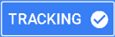 .
.
ਆਬਜੈਕਟ ਦੁਆਰਾ ਟਰੈਕਿੰਗ ਮੋਡ ਵਿੱਚ, ਜਦੋਂ ਨਵੇਂ ਸੁਨੇਹੇ ਆਬਜੈਕਟ ਤੋਂ ਆਉਂਦੇ ਹਨ, ਤਾਂ ਆਬਜੈਕਟ ਨਕਸ਼ੇ ਉੱਤੇ ਕੇਂਦਰਿਤ ਹੋ ਜਾਣਗੇ.
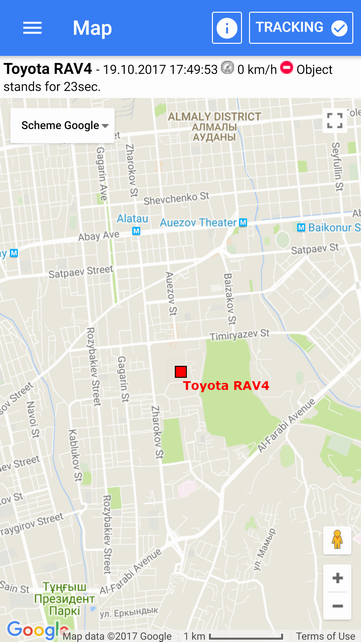
ਜੇ ਤੁਸੀਂ ਆਬਜੈਕਟ ਦੁਆਰਾ ਟ੍ਰੈਕਿੰਗ ਮੋਡ ਨੂੰ ਅਸਮਰੱਥ ਬਣਾਉਣਾ ਚਾਹੁੰਦੇ ਹੋ, ਤਾਂ ਤੁਹਾਨੂੰ "ਟਰੈਕਿੰਗ" ਬਟਨ ਤੇ ਕਲਿਕ ਕਰਨਾ ਹੋਵੇਗਾ, ਇਸਤੋਂ ਬਾਅਦ ਸੱਜੇ ਪਾਸੇ ਇੱਕ ਟਿਕ ਹਟਾ ਦਿੱਤੀ ਜਾਵੇਗੀ  ਅਤੇ ਤੁਹਾਨੂੰ "ਨਕਸ਼ਾ" ਮੋਡ ਵਿੱਚ ਬਦਲ ਦਿੱਤਾ ਜਾਵੇਗਾ.
ਅਤੇ ਤੁਹਾਨੂੰ "ਨਕਸ਼ਾ" ਮੋਡ ਵਿੱਚ ਬਦਲ ਦਿੱਤਾ ਜਾਵੇਗਾ.
ਨਾਲ ਹੀ, ਜੇ ਤੁਸੀਂ ਆਬਜੈਕਟ ਦੁਆਰਾ ਟਰੈਕਿੰਗ ਮੋਡ ਤੇ ਵਾਪਸ ਜਾਣਾ ਚਾਹੁੰਦੇ ਹੋ, ਤਾਂ ਤੁਹਾਨੂੰ "ਟਰੈਕਿੰਗ" ਬਟਨ ਤੇ ਕਲਿਕ ਕਰਨਾ ਹੋਵੇਗਾ, ਇਸਤੋਂ ਬਾਅਦ ਇੱਕ ਟਿਕ ਸੱਜੇ ਪਾਸੇ ਰੱਖੇਗੀ  .
.
ਜੇ ਤੁਸੀਂ ਆਬਜੈਕਟ ਬਾਰੇ ਵਿਸਤ੍ਰਿਤ ਜਾਣਕਾਰੀ ਵੇਖਣਾ ਚਾਹੁੰਦੇ ਹੋ, ਤਾਂ ਤੁਹਾਨੂੰ ਆਈਕਾਨ ਤੇ ਕਲਿਕ ਕਰਨਾ ਪਵੇਗਾ  .
.
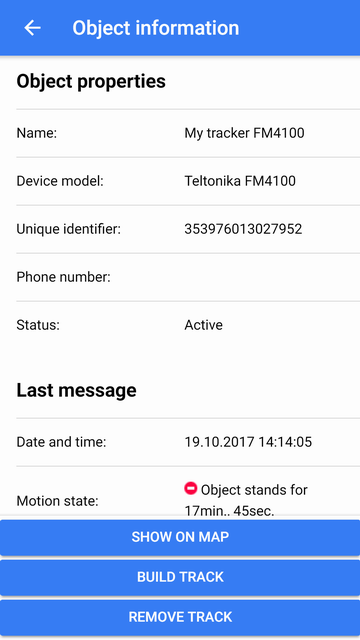
ਜਦੋਂ ਤੁਸੀਂ "ਮੈਪ ਤੇ ਦਿਖਾਓ" ਬਟਨ ਤੇ ਕਲਿਕ ਕਰਦੇ ਹੋ, ਤਾਂ ਆਬਜੈਕਟ ਮੈਪ ਦੇ ਸੈਂਟਰ ਵਿੱਚ ਪ੍ਰਦਰਸ਼ਿਤ ਹੋਣਗੇ.
ਜਦੋਂ ਤੁਸੀਂ "ਬਿਲਡ ਟਰੈਕ" ਬਟਨ ਤੇ ਕਲਿਕ ਕਰਦੇ ਹੋ, ਤੁਹਾਨੂੰ "ਟ੍ਰੈਕ" ਪੰਨੇ ਤੇ ਭੇਜਿਆ ਜਾਵੇਗਾ, ਜਿੱਥੇ ਤੁਸੀਂ ਔਬਜੈਕਟ ਦਾ ਇੱਕ ਟਰੈਕ ਬਣਾ ਸਕਦੇ ਹੋ
ਜਦੋਂ ਤੁਸੀਂ "ਮਿਟਾਓ ਟਰੈਕ" ਬਟਨ ਤੇ ਕਲਿਕ ਕਰਦੇ ਹੋ, ਤਾਂ ਟਰੈਕ ਮੈਪ ਤੋਂ ਮਿਟਾਇਆ ਜਾਵੇਗਾ.
ਨਕਸ਼ਾ ਦੇ ਨਾਲ ਇੰਟਰੈਕਸ਼ਨ
ਸਕੇਲਿੰਗ
ਮੈਪ ਦੇ ਹੇਠਲੇ ਸੱਜੇ ਕੋਨੇ ਦੇ ਅਨੁਸਾਰੀ ਬਟਨਾਂ ਦੀ ਵਰਤੋਂ ਕਰਕੇ ਸਕੇਲਿੰਗ ਕੀਤਾ ਜਾ ਸਕਦਾ ਹੈ.
ਇਸ ਤੋਂ ਇਲਾਵਾ, ਨਕਸ਼ੇ ਨੂੰ ਖਾਸ ਜੋੜ-ਤੋੜ ਨਾਲ ਮਿਲਾਇਆ ਜਾ ਸਕਦਾ ਹੈ:
ਨਕਸ਼ਾ ਸਰੋਤ
ਚੋਟੀ ਦੇ ਖੱਬੇ ਪਾਸੇ, ਤੁਸੀਂ ਡ੍ਰੌਪ-ਡਾਉਨ ਸੂਚੀ ਤੋਂ ਮੈਪ ਦਾ ਸਰੋਤ ਚੁਣ ਸਕਦੇ ਹੋ.
ਤੁਸੀਂ ਨਿਸ਼ਚਿੰਤ ਅਵਧੀ ਵਾਸਤੇ ਆਬਜੈਕਟ ਦੁਆਰਾ ਟਰੈਕ ਨੂੰ ਵੇਖ ਸਕਦੇ ਹੋ, ਇਹ ਕਰਨ ਲਈ, ਮੁੱਖ ਮੀਨੂ ਤੋਂ "ਟਰੈਕ" ਚੁਣੋ.
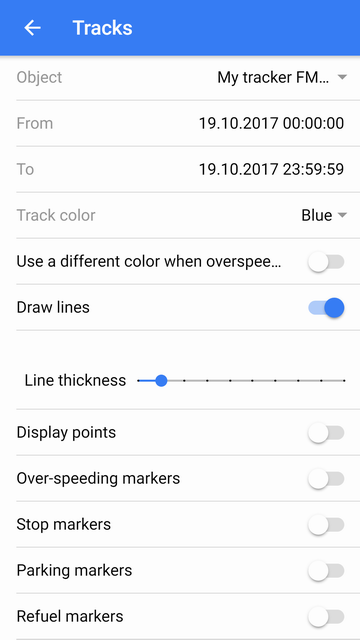
ਟਰੈਕ ਪੈਰਾਮੀਟਰਾਂ ਨੂੰ ਚੁਣਨ ਦੇ ਬਾਅਦ, ਬਟਨ ਨੂੰ ਦਬਾਉਣ ਤੋਂ ਬਾਅਦ, ਹੇਠਾਂ "Build track" ਬਟਨ ਤੇ ਕਲਿੱਕ ਕਰੋ, ਮੈਪ "ਮੈਪ" ਮੋਡ ਵਿੱਚ ਖੁਲ ਜਾਵੇਗਾ, ਇੱਕ ਟਰੈਕ ਨਕਸ਼ੇ 'ਤੇ ਖਿੱਚਿਆ ਜਾਵੇਗਾ ਅਤੇ ਟਰੈਕ ਨੂੰ ਕੇਂਦਰ ਦੇ ਵਿੱਚਕਾਰ ਦਿਖਾਇਆ ਜਾਵੇਗਾ. ਮੈਪ
ਜੇ ਤੁਸੀਂ ਮੈਪ ਤੋਂ ਕਿਸੇ ਟਰੈਕ ਨੂੰ ਹਟਾਉਣਾ ਚਾਹੁੰਦੇ ਹੋ, ਤਾਂ ਹੇਠਾਂ "ਟਰੈਕ ਹਟਾਓ" ਬਟਨ ਤੇ ਕਲਿੱਕ ਕਰੋ.
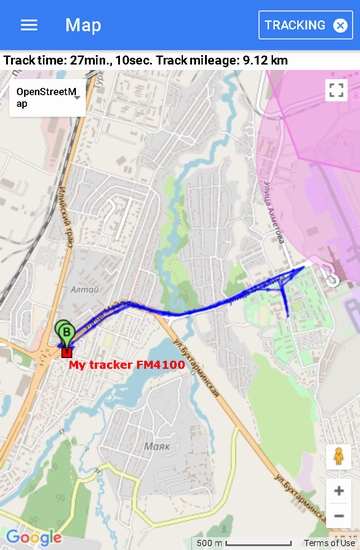
ਮਾਰਕਰ "ਏ" ਟਰੈਕ ਦੇ ਸ਼ੁਰੂਆਤੀ ਬਿੰਦੂ ਨੂੰ ਦਰਸਾਉਂਦੀ ਹੈ, ਮਾਰਕਰ "ਬੀ" ਟਰੈਕ ਦੇ ਅਖੀਰਲੇ ਬਿੰਦੂ ਨੂੰ ਦਿਖਾਉਂਦਾ ਹੈ.
ਆਬਜੈਕਟ ਦਾ ਟਰੈਕ ਕਲਰ ਨੀਲੇ ਰੰਗ ਵਿਚ ਦਿਖਾਇਆ ਗਿਆ ਹੈ.
"ਸੈਟਿੰਗਜ਼" ਪੰਨੇ 'ਤੇ ਜਾਣ ਲਈ, ਮੁੱਖ ਮੀਨੂ ਤੋਂ "ਸੈਟਿੰਗਜ਼" ਚੁਣੋ.
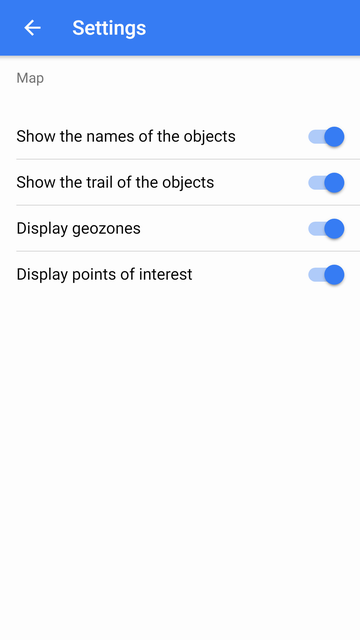
ਵਸਤੂ ਦੇ ਨਾਂ ਦਿਖਾਓ - ਮੈਪ ਤੇ ਆਬਜੈਕਟ ਦੇ ਨਾਮ ਓਹਲੇ / ਦਿਖਾਓ.
ਆਬਜੈਕਟ ਦੇ ਟ੍ਰੇਲ ਨੂੰ ਦਿਖਾਓ - ਮੈਪ ਤੇ ਆਬਜੈਕਟ ਦੇ ਟਰੈਕ ਨੂੰ ਲੁਕਾਓ / ਦਿਖਾਓ.
ਭੂਗੋਲ ਪ੍ਰਦਰਸ਼ਿਤ ਕਰੋ - ਮੈਪ ਤੇ ਜਿਓਫੈਂਨ ਨੂੰ ਲੁਕਾਓ / ਦਿਖਾਓ.
ਦਿਲਚਸਪੀ ਦੇ ਬਿੰਦੂ ਡਿਸਪਲੇ ਕਰੋ - ਨਕਸ਼ੇ 'ਤੇ ਵਿਆਜ ਦੇ ਸਥਾਨ ਲੁਕਾਓ / ਦਿਖਾਓ.
ਤੁਸੀਂ ਇਸਦੇ ਲਈ ਇੱਕ ਸਵਾਲ, ਜਵਾਬ, ਇਕ ਟਿੱਪਣੀ, ਇੱਕ ਵਾਕ ਜਾਂ ਇੱਕ ਚਿੱਠੀ ਲਿਖ ਸਕਦੇ ਹੋ, ਮੁੱਖ ਮੇਨੂ ਵਿੱਚ "ਫੀਡਬੈਕ" ਆਈਟਮ ਚੁਣੋ.
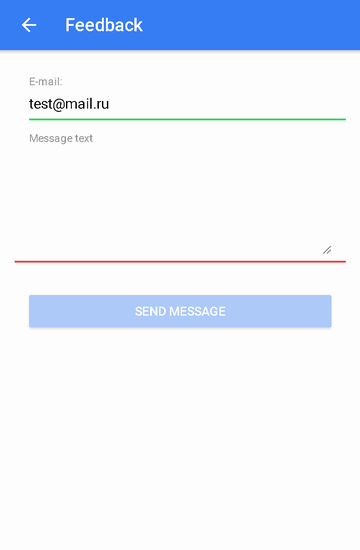
"ਈ-ਮੇਲ" ਖੇਤਰ ਵਿੱਚ, ਉਪਭੋਗਤਾ ਦਾ ਈਮੇਲ ਆਟੋਮੈਟਿਕਲੀ ਪਾ ਦਿੱਤਾ ਜਾਵੇਗਾ.
"ਸੁਨੇਹਾ ਪਾਠ" ਖੇਤਰ ਵਿੱਚ ਸੰਦੇਸ਼ ਦਾ ਪਾਠ ਦਰਜ ਕਰੋ, ਫਿਰ "ਸੁਨੇਹਾ ਭੇਜੋ" ਬਟਨ ਤੇ ਕਲਿੱਕ ਕਰੋ.
ਇੱਕ ਰਿਮੋਟ API ਨੂੰ HTTP ਬੇਨਤੀ ਅਤੇ JSON ਫਾਰਮੈਟ ਵਿੱਚ ਜਵਾਬਾਂ ਰਾਹੀਂ ਸਿਸਟਮ ਡਾਟੇ ਨੂੰ ਪ੍ਰਾਪਤ ਕਰਨ ਦੀ ਯੋਗਤਾ ਪ੍ਰਦਾਨ ਕਰਦਾ ਹੈ. ਇਹ ਮੁੱਖ ਤੌਰ ਤੇ ਦੂਜੀ ਸੂਚਨਾ ਪ੍ਰਣਾਲੀ ਦੇ ਨਾਲ ਜੋੜਨ ਲਈ ਵਰਤਿਆ ਜਾਂਦਾ ਹੈ, ਆਪਣੇ ਮੋਬਾਈਲ ਐਪਲੀਕੇਸ਼ਨ ਵਿਕਸਿਤ ਕਰਨ ਲਈ ਜਾਂ ਆਪਣੀਆਂ ਆਪਣੀਆਂ ਸਾਈਟਾਂ ਦਾ ਵਿਕਾਸ ਕਰਨ ਲਈ.
ਬੇਨਤੀ ਟੈਪਲੇਟ: http://{host}/ts/json_api;jsessionid=<sid>?cmd=<cmd>¶ms={<params>}
ਬੇਨਤੀ ਮਾਪਦੰਡ:
| sid | ਵਿਲੱਖਣ ਸੈਸ਼ਨ ਪਛਾਣਕਾਰ |
| ਸੀ.ਐੱਮ.ਡੀ. | ਕਮਾਂਡ ਕੋਡ |
| ਪਰਮਾਜ਼ | ਪੈਰਾਮੀਟਰ ਵਿੱਚ JSON ਫਾਰਮਿਟ |
ਬੇਨਤੀ
ਬੇਨਤੀ ਟੈਪਲੇਟ:
http://{host}/ts/json_api?cmd=login¶ms={user_name:"<user_name>",user_password:"<user_password>"}
ਬੇਨਤੀ ਮਾਪਦੰਡ:
user_name | ਯੂਜ਼ਰ ਨਾਮ (ਲਾਗਇਨ) |
user_password | ਯੂਜ਼ਰ ਪਾਸਵਰਡ |
ਜਵਾਬ
ਜਵਾਬ ਨਮੂਨਾ:
{"sid":"<sid>","remote_host":"<remote_host>","user_name":"<user_name>"}
ਜਵਾਬ ਮਾਪਦੰਡ:
sid | ਵਿਲੱਖਣ ਸੈਸ਼ਨ ਪਛਾਣਕਾਰ |
ਰਿਮੋਟ_ਹੋਸਟ | ਰਿਮੋਟ ਹੋਸਟ |
user_name | ਯੂਜ਼ਰ ਨਾਮ (ਲਾਗਇਨ) |
ਉਦਾਹਰਨਾਂ
ਬੇਨਤੀ ਦਾ ਉਦਾਹਰਣ:
http://uvivion.com/ts/json_api?cmd=login¶ms={user_name:"demo",user_password:"demo"}
ਜਵਾਬ ਦਾ ਜਵਾਬ:
{"sid":"023B22DA71F38F3AFEF1F3F847C18021","remote_host":"89.218.45.246","user_name":"demo"}
ਬੇਨਤੀ
ਬੇਨਤੀ ਟੈਪਲੇਟ:
http://{host}/ts/json_api;jsessionid=<sid>?cmd=logout¶ms={}
ਬੇਨਤੀ ਮਾਪਦੰਡ:
ਜਵਾਬ
ਜਵਾਬ ਨਮੂਨਾ:
{"error_code":<error_code>}
ਜਵਾਬ ਮਾਪਦੰਡ:
ਉਦਾਹਰਨਾਂ
ਬੇਨਤੀ ਦਾ ਉਦਾਹਰਣ:
http://uvivion.com/ts/json_api;jsessionid=023B22DA71F38F3AFEF1F3F847C18021?cmd=logout¶ms={}
ਜਵਾਬ ਦਾ ਜਵਾਬ:
{"error_code":0}
ਜਵਾਬ ਵਿੱਚ ਸਰਵਰ ਗਲਤੀ ਦੀ ਜਾਣਕਾਰੀ ਵਾਪਸ ਕਰ ਸਕਦਾ ਹੈ:
{"error_code":<error_code>,"error_message":<error_message>,"error_stack_trace":<error_stack_trace>}
ਪੈਰਾਮੀਟਰ:
error_code | ਗਲਤੀ ਕੋਡ |
ਗਲਤੀ ਸੁਨੇਹਾ | ਗਲਤੀ ਪਾਠ |
error_stack_trace | ਗਲਤੀ ਸਟੈਕ ਟਰੇਸ |
ਉਦਾਹਰਨਾਂ
ਜਵਾਬ ਦਾ ਜਵਾਬ:
{"error_code":5,"error_message":"Parameter 'params' is not filled","error_stack_trace":""}
ਇਸ ਭਾਗ ਵਿੱਚ ਆਬਜੈਕਟ ਦੇ ਸਬੰਧ ਵਿੱਚ ਸਾਰੀਆਂ ਬੇਨਤੀਆਂ ਸ਼ਾਮਲ ਹਨ.
ਬੇਨਤੀ
ਬੇਨਤੀ ਟੈਪਲੇਟ:
http://{host}/ts/json_api;jsessionid=<sid>?cmd=get_all_objects¶ms={}
ਬੇਨਤੀ ਮਾਪਦੰਡ:
ਜਵਾਬ
ਜਵਾਬ ਨਮੂਨਾ:
{"ਆਬਜੈਕਟ": <objects>} ਜਵਾਬ ਮਾਪਦੰਡ:
ਉਦਾਹਰਨਾਂ
ਬੇਨਤੀ ਦਾ ਉਦਾਹਰਣ:
http://uvivion.com/ts/json_api;jsessionid=023B22DA71F38F3AFEF1F3F847C18021?cmd=get_all_objects¶ms={}
ਜਵਾਬ ਦਾ ਜਵਾਬ:
{"objects":[{"id":10607,"name":"0000"},{"id":10610,"name":"027043884840 GT02A"},{"id":10608,"name":"1500062924 CCTR-811"},{"id":10539,"name":"Android PushGPSTracker"},{"id":10609,"name":"CW9999C00028804 CCTR-811"},{"id":10615,"name":"ertetertert"},{"id":10302,"name":"Honda A145"},{"id":10305,"name":"Juke"},{"id":10611,"name":"obj1"},{"id":10304,"name":"Subaru 157"},{"id":10613,"name":"ter6456"},{"id":10604,"name":"test325"},{"id":10303,"name":"Газель"},{"id":10301,"name":"Машина №1"},{"id":10524,"name":"Мой трекер FM4100"}]}
ਬੇਨਤੀ
ਬੇਨਤੀ ਟੈਪਲੇਟ:
http://{host}/ts/json_api;jsessionid=<sid>?cmd=get_all_digital_sensors¶ms={"obj_id":<obj_id>}
ਬੇਨਤੀ ਮਾਪਦੰਡ:
sid | ਵਿਲੱਖਣ ਸੈਸ਼ਨ ਪਛਾਣਕਾਰ |
obj_id | ਇਕਾਈ ਪਛਾਣਕਰਤਾ |
ਜਵਾਬ
ਜਵਾਬ ਨਮੂਨਾ:
{"digital_sensors": <digital_sensors>} ਜਵਾਬ ਮਾਪਦੰਡ:
digital_sensors | ਡਿਜੀਟਲ ਸੇਂਸਰਸ ਦੀ ਐਰੇ |
ਉਦਾਹਰਨਾਂ
ਬੇਨਤੀ ਦਾ ਉਦਾਹਰਣ:
http://uvivion.com/ts/json_api;jsessionid=0ABDEF9131EBF68D1418589584CA984D?cmd=get_all_digital_sensors¶ms={"obj_id":10524}
ਜਵਾਬ ਦਾ ਜਵਾਬ:
{"digital_sensors":[{"id":141,"name":"Датчик зажигания"},{"id":142,"name":"Цифровой датчик внешнего питания"}]}
ਬੇਨਤੀ
ਬੇਨਤੀ ਟੈਪਲੇਟ:
http://{host}/ts/json_api;jsessionid=<sid>?cmd=messages/get_last_messages¶ms={"obj_id":<obj_id>,"max_dt":"<max_dt>","count":<count>,"message_type":<message_type>}
ਬੇਨਤੀ ਮਾਪਦੰਡ:
sid | ਵਿਲੱਖਣ ਸੈਸ਼ਨ ਪਛਾਣਕਾਰ |
obj_id | ਇਕਾਈ ਪਛਾਣਕਰਤਾ |
max_dt | ਅਧਿਕਤਮ ਤਾਰੀਖ ਅਤੇ ਸਮਾਂ |
| ਗਿਣੋ | ਸੁਨੇਹੇ ਦੀ ਗਿਣਤੀ |
message_type | ਸੰਦੇਸ਼ ਦੀ ਕਿਸਮ |
ਜਵਾਬ
ਜਵਾਬ ਨਮੂਨਾ:
{"ਗਿਣਤੀ": <ਗਿਣਤੀ>, "ਸੰਦੇਸ਼": <messages>}
ਜਵਾਬ ਮਾਪਦੰਡ:
| ਗਿਣੋ | ਸੁਨੇਹੇ ਦੀ ਗਿਣਤੀ |
ਸੁਨੇਹੇ | ਸੁਨੇਹਾ ਐਰੇ |
ਉਦਾਹਰਨਾਂ
ਬੇਨਤੀ ਦਾ ਉਦਾਹਰਣ:
http://uvivion.com/ts/json_api;jsessionid=0ABDEF9131EBF68D1418589584CA984D?cmd=messages/get_last_messages¶ms={"obj_id":10524,"max_dt":"01.07.2016T00:00:00","count":5,"message_type":1}
ਜਵਾਬ ਦਾ ਜਵਾਬ:
{"count":2,"messages":[{"dt":"30.06.2016T23:59:26","id":1006124,"lon":76.9858304,"trend":91,"satellite_cnt":10,"location":"132, улица Майлина, Altyn Kol, Almaty, 050039, Kazakhstan","speed":0,"alt":693,"params":"param0=param0, din1=0, din2=0, din3=0, din4=0, gsm_level=4, move_sensor=1, ain1=1175, ain2=25, ain3=18, ain4=2, ext_pwr_volt=12082, gps_pwr=1, speed=0, odom_val=0","lat":43.3409344},{"dt":"30.06.2016T23:58:25","id":1005968,"lon":76.9858496,"trend":84,"satellite_cnt":10,"location":"132, улица Майлина, Altyn Kol, Almaty, 050039, Kazakhstan","speed":0,"alt":694,"params":"param0=param0, din1=0, din2=0, din3=0, din4=0, gsm_level=4, move_sensor=1, ain1=1185, ain2=6, ain3=1, ain4=2, ext_pwr_volt=12086, gps_pwr=1, speed=0, odom_val=0","lat":43.3409312}]}
ਬੇਨਤੀ
ਬੇਨਤੀ ਟੈਪਲੇਟ:
http: // {host} / ts / json_api; jsessionid = <sid>? cmd = messages / get_messages_by_interval & params = {"obj_id": <obj_id>, "start_dt": "<start_dt>", "ਅੰਤ_ ਡੀ ਟੀ": "<end_dt > "," ਗਿਣਤੀ ": <count>," message_type ": <message_type>}
ਬੇਨਤੀ ਮਾਪਦੰਡ:
sid | ਵਿਲੱਖਣ ਸੈਸ਼ਨ ਪਛਾਣਕਾਰ |
obj_id | ਇਕਾਈ ਪਛਾਣਕਰਤਾ |
start_dt | ਸ਼ੁਰੂਆਤੀ ਮਿਤੀ ਅਤੇ ਸਮਾਂ |
end_dt | ਸਮਾਪਤੀ ਮਿਤੀ ਅਤੇ ਸਮਾਂ |
| ਗਿਣੋ | ਸੁਨੇਹੇ ਦੀ ਗਿਣਤੀ |
message_type | ਸੰਦੇਸ਼ ਦੀ ਕਿਸਮ |
ਜਵਾਬ
ਜਵਾਬ ਨਮੂਨਾ:
{"ਗਿਣਤੀ": <ਗਿਣਤੀ>, "ਸੰਦੇਸ਼": <messages>}
ਜਵਾਬ ਮਾਪਦੰਡ:
| ਗਿਣੋ | ਸੁਨੇਹੇ ਦੀ ਗਿਣਤੀ |
ਸੁਨੇਹੇ | ਸੁਨੇਹਾ ਐਰੇ |
ਉਦਾਹਰਨਾਂ
ਬੇਨਤੀ ਦਾ ਉਦਾਹਰਣ:
http: //uvivion.com / ts / json_api; jsessionid = 0ABDEF9131EBF68D1418589584CA984D? cmd = ਸੁਨੇਹੇ / get_messages_by_interval & params = {"obj_id": 10524, "ਸ਼ੁਰੂ _ ਡੀ ਟੀ": "01.07.2016 ਟੀ 00: 00: 00", "ਅੰਤ_ ਡੀ ਟੀ": "01.07. 2016T01: 00: 00 "," ਗਿਣਤੀ ": 2," ਸੁਨੇਹਾ_ ਕਿਸਮ ": 1}
ਜਵਾਬ ਦਾ ਜਵਾਬ:
("ਗਿਣਤੀ": 2, "ਸੰਦੇਸ਼": "01.07.2016 ਟੀ 00: 00: 27", "ਲੋਨ": 76.985824, "ਰੁਝਾਨ": 88, "ਸਪੀਡ": 0, "ਸਥਾਨ": " 132, улица Майлина, ਅੱਲਟਿਨ ਕੋਲ, ਅਲਮਾਟੀ, 050039, ਕਜ਼ਾਖਸਤਾਨ "," ਕੋਆਰਡੀਨੇਟਸ_ਟਰਟਰ ":" 43.34096, 76.985824 (10) "," ਸਮੂਦ ਸੈਲਸੀਸ ":" ਡੂਟੀ 1 = 40.48 l, ਡੇਟਟਿਕ ਸੁਜੈਨੀਜਲ = ਵਾਈਕਲ, ਸਿਫੀਰਿਏ ਡੋਕਨਟਿਕ ਟਾਈਪਿੰਗ = ਵੈਕਲ " "params": "param0 = param0, din1 = 0, din2 = 0, din3 = 0, din4 = 0, gsm_level = 4, move_sensor = 1, ain1 = 1175, ain2 = 7, ain3 = 4, ain4 = 3, ext_pwr_volt = 12079, gps_pwr = 1, speed = 0, odom_val = 0 "," obj_id ": 10524," ਸਪੀਡ_ਇਨ_ਕਿਲਫ ": 0," ਸੈਂਸਰ ":" ਡੀਓਟੀ 1 = 40.48 ਐੱਲ, ਡਿਜ਼ਟ ਸੁਝੈਨੀ = ਵਾਈਕਲ, ਸਭ ਤੋਂ ਵੱਡਾ ਖੁਦਾਈ ਪੇਸਿੰਗ = ਵੈਕਲ "," id ":" id ": 1006125," satellite_cnt ": 10," alt ": 682," lat ": 43.34096}, {" dt ":" 01.07.2016 T00: 01: 27 "," ਲੌਨ ": 76.985824," ਰੁਝਾਨ ":", 43.340966, 76.985824 (10) "," ਸੁਮਸ਼ਟੀ ਸੈਸ਼ਨ ":" ਡੌਇਟੀ 1 = "," ਸਧਾਰਣ ": 99," ਸਪੀਡ ":" 132, улица Майлина, ਅਲਟੀਨ ਕੋਲ, ਅਲਮਾਟੀ, 050039, ਕਜ਼ਾਕਿਸਤਾਨ " 40.5 l, Дат "param2 = param0, din1 = 0, din2 = 0, din3 = 0, din4 = 0, gsm_level = 4, move_sensor = 1, a1 = 1174," ਪਰਾਮਰਸ "," ਪਰਾਮਜ਼ "=" ain2 = 14, ain3 = 0, ain4 = 1, ext_pwr_volt = 12081, gps_pwr = 1, speed = 0, odom_val = 0 "," obj_id ": 10524," ਸਪੀਡ_ਇਨ_ਕਿਲਫ ": 0," ਸੈਂਸਰ ":" ДУТ1 = 40.5 l , Датчик зажигания = Выкл, Цифровой датчик внешнего питания = Вкл "," id ": 1006126," satellite_cnt ": 10," alt ": 680," lat ": 43.3409664}]}
ਬੇਨਤੀ
ਬੇਨਤੀ ਟੈਪਲੇਟ:
http: // {host} / ts / json_api; jsessionid = <sid>? cmd = ਰਿਪੋਰਟਾਂ / get_over_speeds_by_interval & params = {"obj_id": <obj_id>, "begin_dt": "<begin_dt>", "ਅੰਤ_ ਡੀ ਟੀ": "<end_dt > "}
ਬੇਨਤੀ ਮਾਪਦੰਡ:
sid | ਵਿਲੱਖਣ ਸੈਸ਼ਨ ਪਛਾਣਕਾਰ |
obj_id | ਇਕਾਈ ਪਛਾਣਕਰਤਾ |
start_dt | ਸ਼ੁਰੂਆਤੀ ਮਿਤੀ ਅਤੇ ਸਮਾਂ |
end_dt | ਸਮਾਪਤੀ ਮਿਤੀ ਅਤੇ ਸਮਾਂ |
ਜਵਾਬ
ਜਵਾਬ ਨਮੂਨਾ:
{"ਗਿਣਤੀ": <count>, "over_speeds": <over_speeds>}
ਜਵਾਬ ਮਾਪਦੰਡ:
| ਗਿਣੋ | ਸੁਨੇਹੇ ਦੀ ਗਿਣਤੀ |
ਓਵਰ_ਸਪੀਡਜ਼ | ਤੇਜ਼ ਰਫ਼ਤਾਰ ਦੇ ਅਕਾਰ |
ਉਦਾਹਰਨਾਂ
ਬੇਨਤੀ ਦਾ ਉਦਾਹਰਣ:
http: //uvivion.com / ts / json_api; jsessionid = 0ABDEF9131EBF68D1418589584CA984D? cmd = ਰਿਪੋਰਟਾਂ / get_over_speeds_by_interval & params = {"obj_id": 10524, "ਸ਼ੁਰੂ _ ਡੀ ਟੀ": "01.07.2016 ਟੀ 00: 00: 00", "ਅੰਤ_ ਡੀ ਟੀ": "01.07. 2016T01: 00: 00 "}
ਜਵਾਬ ਦਾ ਜਵਾਬ:
{"ਗਿਣਤੀ": 2, "ਓਵਰ_ਸਪੀਡਸ": [{"total_time_from_first": 0, "finish_message_dt": "01.06.2016 ਟੀ 08: 46: 39", "ਮਾਈਲੇਜ": 848, "ਸੰਦੇਸ਼_id_list": [697007,697008,697009, 6970106697013], "message_cnt": 5, "duration_short_str": "41s.", "Avg_speed_in_kph": 73, "duration_in_sec": 41, "speed_limit_in_kph": 60, "obj_id": 10524, "start_message_id": 697007, "start_message_id": 697013, "start_message_location": "ул.Бухтарминская, Колхозши, ਅਲਮਾਟੀ ਪ੍ਰਾਂਤ, ਕਜ਼ਾਖਸਤਾਨ", "start_message_coordinates_str": "43.325904, 77.015955 (9)", "ਅਧਿਕਤਮ_ਸਪੀਡ_ਇਨ_ਕਿਕ": 76, "ਸ਼ੁਰੂਆਤੀ_ਮੇਜ਼ਬਾਨ_ਲੈਟ": 43.325904, "ਸਟਾਰਟ ਮੀਮੇ ": 77.0159552," start_message_dt ":" 01.06.2016 ਟੀ 08: 45: 58 "}, {" total_time_from_first ": 0," finish_message_dt ":" 01.06.2016 ਟੀ 09: 08: 30 "," ਮਾਈਲੇਜ ": 427," message_id_list ": [697180, 697181, 697182], "message_cnt": 3, "duration_short_str": "24s.", "Avg_speed_in_kph": 63, "duration_in_sec": 24, "speed_limit_in_kph": 60, "obj_id": 10524, "start_message_id" : 697180, "ਮੁਕੰਮਲ_ਮੇਸੈਗ_ਆਈਡ": 697182, "ਸ਼ੁਰੂਆਤੀ_ਸਮੇਂ_ਸਥਾਨ": "проспект Аль-Фараби, "Start_message_ln": 76.9234688, "start_message_dt": "43.214675, 76.923469 (9)", "ਅਧਿਕਤਮ_ਸਪੀਡ_ਇਨ_ਕਿਲਫ": 65, "ਸਟਾਰਟ ਮੀਮੇਜ਼_ਲੈਟ": 43.2146752, "ਸ਼ੁਰੂਆਤੀ_ਮੇਸੈਜ_ਲੈੱਨ": "ਬਾਜ਼ਾਰ", " 01.06.2016 ਟੀ 09: 08: 06 "}]}
ਬੇਨਤੀ
ਬੇਨਤੀ ਟੈਪਲੇਟ:
http: // {host} / ts / json_api; jsessionid = <sid>? cmd = ਰਿਪੋਰਟਾਂ / get_stops_by_interval & params = {"obj_id": <obj_id>, "start_dt": "<start_dt>", "ਅੰਤ_ ਡੀ ਟੀ": "<end_dt > "}
ਬੇਨਤੀ ਮਾਪਦੰਡ:
sid | ਵਿਲੱਖਣ ਸੈਸ਼ਨ ਪਛਾਣਕਾਰ |
obj_id | ਇਕਾਈ ਪਛਾਣਕਰਤਾ |
start_dt | ਸ਼ੁਰੂਆਤੀ ਮਿਤੀ ਅਤੇ ਸਮਾਂ |
end_dt | ਸਮਾਪਤੀ ਮਿਤੀ ਅਤੇ ਸਮਾਂ |
ਜਵਾਬ
ਜਵਾਬ ਨਮੂਨਾ:
{"ਗਿਣਤੀ": <count>, "ਬੰਦ": <stops>}
ਜਵਾਬ ਮਾਪਦੰਡ:
| ਗਿਣੋ | ਸੁਨੇਹੇ ਦੀ ਗਿਣਤੀ |
ਰੁਕ ਜਾਂਦੀ ਹੈ | ਸਟਾਪਸ ਦੀ ਲੜੀ |
ਉਦਾਹਰਨਾਂ
ਬੇਨਤੀ ਦਾ ਉਦਾਹਰਣ:
http: //uvivion.com / ts / json_api; jsessionid = 0ABDEF9131EBF68D1418589584CA984D? cmd = ਰਿਪੋਰਟਾਂ / get_stops_by_interval & params = {"obj_id": 10524, "ਸ਼ੁਰੂ _ ਡੀ ਟੀ": "01.06.2016 ਟੀ 00: 00: 00", "ਅੰਤ_ ਡੀ ਟੀ": "01.06. 2016 ਟੀ 13: 00: 00 "}
ਜਵਾਬ ਦਾ ਜਵਾਬ:
",", "message_id_list": [697938, 697939], "message_cnt": 2, "time_from_prev_end_to_cur_beg": 0, "{0}", "ਸਟੌਪ": ["," ਸਟੌਪ ": [{" finish_message_dt ":" 01.06.2016T11: 10: 21 "," "281_8_20", "ਅੰਤਮ_ਸਮੇਂ_ਸੇਕ": 23, "ਫਿਨਿਸ਼_ਸਮੇਂ_ਸਥਾਨ": "281, ਰੋਜ਼ੀਬਕੀ ਸੇਂਟ, ਬਾਜਾਨਾ, ਅਲਮਾਟੀ, ਬੋਸਟਨਦਯੀਕ ਵਿਰੀਅਨ, ਅਲਮਾਟੀ, 050023, ਕਜਾਖਸਤਾਨ", "ਫਿਨਿਸ਼_ਮੇਸੈਜ_ਕੋਆਰਡੀਨੇਟਸ_स्ट्र": "43.198202, 76.89431 (7)" , "ਅਖੀਰ_ਮੇਸੈਜ_ਇਡ": 437 9, 2012, "ਫਾਈਨ_ਮੇਸੈਜ_ਲੈਟ": 437 9, 2012, "ਸ਼ੁਰੁਆਤ_ਸਮੇਂ_ ਆਈਡੀ": 697938, "ਫਿਨੀਸ਼ਨ_ਮੇਸੈਜ_ਆਈਡੀ": 697939, "ਫਿਨਿਸ਼_ਮੇਸੈਜ_ਲੌਨ": 76.8943104, "ਸ਼ੁਰੂਆਤੀ_ਸਮੇਂ_ਸਥਾਨ": "ਕੋਜੈਬਕੋਵ, ਕੋਜ਼ਾਬੈਕਵ ਸਟੈਸਟ, ਬਾਜਾਨਾ, ਅਲਮਾਟੀ, ਬੋਸਟਨ, 050023, ਕਜ਼ਾਖਸਤਾਨ "," ਸ਼ੁਰੂਆਤੀ_ਮੇਸੈਜ_ਸਿੰਰਡੀਨੇਟ_ਟਰਟਰ ":" 43.200099, 76.894336 (8) "," ਸ਼ੁਰੂਆਤੀ_ਮੇਸੈਜ_ਲੈਟ ": 43.2000992," ਸਟਾਰਟ ਮੀਮੇਜ਼_ਲੋਨ ": 76.894336," ਸਟਾਰਟ ਮੀਮੇਜ ਡੀ ਡੀ ":" 01.06.2016 ਟੀ 11: 09: 58 "}]}
ਬੇਨਤੀ
ਬੇਨਤੀ ਟੈਪਲੇਟ:
http: // {host} / ts / json_api; jsessionid = <sid>? cmd = ਰਿਪੋਰਟਾਂ / get_parkings_by_interval & params = {"obj_id": <obj_id>, "begin_dt": "<start_dt>", "ਅੰਤ_ ਡੀ ਟੀ": "<end_dt > "}
ਬੇਨਤੀ ਮਾਪਦੰਡ:
sid | ਵਿਲੱਖਣ ਸੈਸ਼ਨ ਪਛਾਣਕਾਰ |
obj_id | ਇਕਾਈ ਪਛਾਣਕਰਤਾ |
start_dt | ਸ਼ੁਰੂਆਤੀ ਮਿਤੀ ਅਤੇ ਸਮਾਂ |
end_dt | ਸਮਾਪਤੀ ਮਿਤੀ ਅਤੇ ਸਮਾਂ |
ਜਵਾਬ
ਜਵਾਬ ਨਮੂਨਾ:
{"ਗਿਣਤੀ": <ਗਿਣਤੀ>, "ਪਾਰਕਿੰਗ": <ਪਾਰਕਿੰਗ>}
ਜਵਾਬ ਮਾਪਦੰਡ:
| ਗਿਣੋ | ਸੁਨੇਹੇ ਦੀ ਗਿਣਤੀ |
ਪਾਰਕਿੰਗ | ਪਾਰਕਿੰਗ ਦੇ ਐਰੇ |
ਉਦਾਹਰਨਾਂ
ਬੇਨਤੀ ਦਾ ਉਦਾਹਰਣ:
http: //uvivion.com / ts / json_api; jsessionid = 0ABDEF9131EBF68D1418589584CA984D? cmd = ਰਿਪੋਰਟਾਂ / get_parkings_by_interval & params = {"obj_id": 10524, "ਸ਼ੁਰੂ_ ਡੀ ਟੀ": "01.06.2016 T10: 00: 00", "ਅੰਤ_ ਡੀ ਟੀ": "01.06. 2016 T11: 10: 00 "}
ਜਵਾਬ ਦਾ ਜਵਾਬ:
{"ਗਿਣਤੀ": 2, "ਪਾਰਕਿੰਗ": [{"finish_message_dt": "01.06.2016 ਟੀ 10: 36: 06", "ਸੰਦੇਸ਼_id_list": [697558,697559,697560,697561,697562,697563,697564,697565,697565, 697566,697566,697567,697568,697569,697570,697571,697572,697572,697573,697573,697574,697575,697575,697576,697576,697577,697578,697578,697579,697580,697580,697581,697582,697583, 697736, 697737, 697738], "ਸੁਨੇਹਾਕਾਉਂਟ": 37, "ਟਾਈਮ_ਫ੍ਰੇਮ_ਪ੍ਰੇਵ_ਐਂਡ_ਟੋਕੁਰ_ ਬੀਗ": 0, "ਸਮਾਂ_ਸ਼ੋਰ_ਸਟਰਟਰ": "36 ਮਿੰਟ., 3s.", "Duration_in_sec": 2163, "ਫਿਨਿਸ਼_ਸਮੇਂ_ਲੌਕੇਸ਼ਨ": "289/1, ਵਾਟੀ ਰੌਲਯੂਬਾਕੀਆ, ਬਾਜਾਨਾ , "ਅਖੀਰ_ਮੇਸੈਜ_ਆਈਡੀ": 697558, "ਫਿਨੀਸ਼ਨ_ਮੇਸੈਜ_ਆਈਡੀ": 697738, "ਅਖੀਰਲਾ", "ਅਲਮਾਟੀ", "ਅਲਮਾਟੀ", ਅਲਮਾਟੀ, 050023, ਕਜ਼ਾਕਿਸਤਾਨ "," ਫਿਰੀ_ਮੇਸਜ_ਕੋਆਰਡੀਨੇਟ_ਟਰਸਟ ":" 43.19489, 76.893926 (7) "," ਓਬਜ_ਇਡ ": 10524," ਫਿਨੀਸ_ਮੇਸੈਜ_ਲੈਟ ": 43.1948896, "finish_message_lon": 76.8939264, "ਸ਼ੁਰੂਆਤੀ_ਸਮੇਂ_ਸਥਾਨ": "289/1, улица Розыбакиева, Баганашыл, ਅਲਮਾਟੀ, Бостандыкский район, ਅਲਮਾਟੀ, 050023, ਕਜ਼ਾਕਿਸਤਾਨ", "ਸ਼ੁਰੂਆਤੀ_ਸਮੇਂ_ਕੋਰਟੀਨੇਟਸ_ਸ tr ":" 43.195043, 76.893267 (7) "," ਸ਼ੁਰੂਆਤੀ_ਮੇਸੈਜ_ਲੈਟ ": 43.1950432," ਸ਼ੁਰੂਆਤੀ_ਮੇਸੈਜ_ਲੌਨ ": 76.8932672," ਸ਼ੁਰੂਆਤੀ_ਮੇਸੈਜ_ dt ":" 01.06.2016 T10: 00: 03 "}, {" ਮੁਕੰਮਲ_ਮੇਜ਼ਬਾਨ_ ਡੀ ਟੀ ":" 01.06.2016 T11: 06 : 08 "," message_id_list ": [697755,697756,697757,697758,697759,697760,697761,697762,697763,697764,697765,697766,697767,697929]," ਸੁਨੇਹਾਕਾਉਂਟ ": 14," ਟਾਈਮ_ਫ੍ਰੇਮ_ਪ੍ਰੇਵ_ਐਂਡ_ਟੋਕੁਰ_ ਬੀਗ ": 530, "217, ਗਗਿਰਨ ਐਵੇਨਿਊ, ਬਾਜਾਨਾ, ਅਲਮਾਟੀ, ਬੋਸਟਨਦਯੀਕ ਵਿਰੀਅਨ, ਅਲਮਾਟੀ, 050060, ਕਜਾਖਸਤਾਨ", "ਫਿਨਿਸ਼_ਮੇਸੈਜ_ਕੋਆਰਡੀਨੇਟਸ_ਟਰਟਰ": "43.213459, 76.897894" "21 ਮਿਨ., 12 ਸੀਂ," ਫਿਨਿਸ਼_ਸਮੇਂ_ਸੇਕ " (8) "," obj_id ": 10524," ਫਿਨਮ_ਸਮੇਜ_ਲੈਟ ": 43.2134592," ਸਟਾਰਟ_ਮੇਸੈਜ_ਇਡ ": 697755," ਫਿਨਿਸ਼_ਮੇਸੈਜ_ਆਈਡੀ ": 697929," ਫੌਂਸਟ_ਮੇਸੈਜ_ਲੌਨ ": 76.8978944," ਸਟਾਰਟ ਮੀਮੇਜ਼ਬਾਨ_ਲੌਕੇਸ਼ਨ ":" 31, ਬਾਇਕਾਡਾਮੋਵ ਸੈਂਟ, ਬਾਜਾਨਾ, ਅਲਮਾਟੀ, ਬੋਸਟਨਡੇਕਸ "43.214048, 76.89671 (8)", "ਸਟਾਰਟ_ਮੇਸੈਜ_ਲੈਟ": 43.214048, "ਸਟਾਰਟ ਮੀਮੇਜ਼_ਲੌਨ": 76.8967104, "ਵਿਲੱਖਣ", "ਅਮੀਮਾ, ਅਲਮਾਟੀ, 050060, ਕਜ਼ਾਖਸਤਾਨ", "ਸ਼ੁਰੂਆਤੀ_ਮੇਸੈਜ_ਕਾਉਂਡਿਨੀਟ_ਸਟ" start_message_dt ":" 01.06.2016 ਟੀ 10: 44: 56 "}]}
ਬੇਨਤੀ
ਬੇਨਤੀ ਟੈਪਲੇਟ:
http: // {host} / ts / json_api; jsessionid = <sid>? cmd = ਰਿਪੋਰਟਾਂ / get_trips_by_interval & params = {"obj_id": <obj_id>, "start_dt": "<begin_dt>", "ਅੰਤ_ ਡੀ ਟੀ": "<end_dt > "}
ਬੇਨਤੀ ਮਾਪਦੰਡ:
sid | ਵਿਲੱਖਣ ਸੈਸ਼ਨ ਪਛਾਣਕਾਰ |
obj_id | ਇਕਾਈ ਪਛਾਣਕਰਤਾ |
start_dt | ਸ਼ੁਰੂਆਤੀ ਮਿਤੀ ਅਤੇ ਸਮਾਂ |
end_dt | ਸਮਾਪਤੀ ਮਿਤੀ ਅਤੇ ਸਮਾਂ |
ਜਵਾਬ
ਜਵਾਬ ਨਮੂਨਾ:
{"ਗਿਣਤੀ": <count>, "ਸਫ਼ਰ": <trips>}
ਜਵਾਬ ਮਾਪਦੰਡ:
| ਗਿਣੋ | ਸੁਨੇਹੇ ਦੀ ਗਿਣਤੀ |
ਸਫ਼ਰ | ਦੌਰਿਆਂ ਦੀ ਲੜੀ |
ਉਦਾਹਰਨਾਂ
ਬੇਨਤੀ ਦਾ ਉਦਾਹਰਣ:
http: //uvivion.com / ts / json_api; jsessionid = 0ABDEF9131EBF68D1418589584CA984D? cmd = ਰਿਪੋਰਟਾਂ / get_trips_by_interval & params = {"obj_id": 10524, "ਸ਼ੁਰੂ _ ਡੀ ਟੀ": "01.06.2016 ਟੀ 10: 00: 00", "ਅੰਤ_ ਡੀ ਟੀ": "01.06. 2016 T11: 10: 00 "}
ਜਵਾਬ ਦਾ ਜਵਾਬ:
{"ਗਿਣਤੀ": 2, "ਸਫ਼ਰ": [{"finish_message_dt": "01.06.2016 T10: 44: 56", "ਮਾਈਲੇਜ": 3391, "ਸੰਦੇਸ਼_id_list": [697738, 697739,697740,697741,697742,697743, 697744,697745,697746,697747,697748,697749,697750,697751,697752,697753,697754,697755], "message_cnt": 18, "ਟਾਈਮ_ਫ੍ਰੇਮ_prev_end_to_cur_beg": 0, "duration_short_str": "8 ਮਿੰਟ., 50s.", " "," ਅੰਤਿਮ_ਸ_ਸਿੰਕ ": 530," ਫਿਨੀਸ਼ਨ_ਸਮੇਂ_ਸਥਾਨ ":" 31, ਬਿਕਦਾਮੋਵ ਸੈਂਟ, ਬਾਜਾਨਾ, ਅਲਮਾਟੀ, ਬੋਸਟਨਦਯੀਕ ਵਿਰੀਅਨ, ਅਲਮਾਟੀ, 050060, ਕਜਾਖਸਤਾਨ "," ਫਿਨਿਸ਼_ਮੇਸੈਜ_ਕੋਆਰਡੀਨੇਟਸ_ਟਰਸਟ ":" 43.214048, 76.89671 (8) "," ਓਬਜ_ਿਡ ": 10524," ਫਾਈਨ_ਮੇਸੈਜ_ਲੈਟ ": 43.214048," ਸਟਾਰਟ_ਮੇਸੈਜ_ਇਡ ": 697738," ਫਿਨਿਸ਼_ਮੇਸੈਜ_ਆਈਡੀ ": 697755," ਫਿਨਿਸ਼_ਮੇਸੈਜ_ਲੌਨ ": 76.8967104," ਸ਼ੁਰੂਆਤੀ_ਸਮੇਂ_ਲੌਕੇਸ਼ਨ ":" 289/1, ਜਾਪਾਨੀ ਰੌਲਯੂਬਾਕੀਏ, ਬਾਜਾਨਾ, ਅਲਮਾਟੀ, ਬੋਸਟਨਦਯੀ ਵਿਲੇਯਾਨ, ਅਲਮਾਟੀ, 050023 , ਕਜ਼ਾਖਸਤਾਨ "," ਸ਼ੁਰੂਆਤੀ_ਸਮੇਂ_ਕੋਰਡੀਨੇਟ_ਟਰਟਰ ":" 43.19489, 76.893926 (7) "," ਅਧਿਕਤਮ_ਸਪੀਡ_ਇਨ_ਕਿਕ ": 50," ਸਟਾਰਟ ਮੀਮੇਜ_ਲੈਟ ": 43.1948896," ਸਟਾਰਟ_ਮੇਸੈਜ_ਲੌਨ ": 76.8939264," ਆਰਟ_ਮੇਂ "ਮਿਤੀ": 1834, "ਸੁਨੇਹਾ_id_list": [697929, 697930, "ਸੰਨ_ਜਾਣਕਾਰੀ"]: "01.06.2016 ਟੀ 10: 36: 06", "ਟਾਈਮ_ਫ੍ਰੇਮਕਾਊਰ_ਐਂਡ_ਟੋ_ਐਕਸ_ ਬੀਗ": 1272}, {"ਫਿਨਿਸ਼_ਮੇਸਜ_ ਡੀ ਟੀ": "01.06.2016 ਟੀ 11: 09: 58", "ਮਾਈਲੇਜ": 1834, 697931,697932,697933,697934,697935,697936,697937,697938], "ਸੁਨੇਹਾਕਾਉਂਟ": 10, "ਟਾਈਮ_ਫ੍ਰੇਮ_prev_end_to_cur_beg": 1272, "ਸਮਾਂ_ਸ਼ੋਰਟ_ਸਟ": "3 ਮਿੰਟ., 50s.", "Avg_speed_in_kph": 36, "duration_in_sec" : 230, "ਫਿਨਮ_ਸਮੇਂ_ਲੌਂਸ": "ਕੋਕੋਬੈਕੋਵ, ਕੋਜ਼ਾਬੈਕੋਵ ਸਟਿਟ, ਬਾਜਾਨਾ, ਅਲਮਾਟੀ, ਬੋਸਟਨਡੋਸਕ੍ਰੀ ਵਿਰੀਅਨ, ਅਲਮਾਟੀ, 050023, ਕਜ਼ਾਖਸਤਾਨ", "ਫਿਨਿਸ਼_ਮੇਸੈਜ_ਕੋਆਰਡੀਨੇਟਸ_स्ट्र": "43.200099, 76.894336 (8)", "ਓਬਜ_ਿਡ": 10524, "ਫਿਨਿਸ਼_ਮੇਸਜ_ਲੈਟ": 43.2000992, "ਸ਼ੁਰੂਆਤੀ_ਮੇਸੈਜ_ਆਈਡੀ": 697929, "ਫਿਨਿਸ਼_ਮੇਸੈਜ_ਆਈਡੀ": 697938, "ਫਿਨਿਸ਼ਮੈਨਸ_ਲੌਨ": 76.894336, "ਸਟਾਰਟ ਮੀਮੇਜ਼ਬਾਨ_ਲੌਕੇਸ਼ਨ": "217, ਗਗਿਰਨ ਐਵੇਨਿਊ, ਬਾਜਾਨਾਸ, ਅਲਮਾਟੀ, ਬੋਸਟਨਦਯੀਕਯ ਵਿਰੀਅਨ, ਅਲਮਾਟੀ, 050060, ਕਜਾਖਸਤਾਨ", "ਸ਼ੁਰੂਆਤੀ_ਮੇਸੈਜ_ਕੋਰਡੀਨੇਟਸ_स्ट्र": "43.213459 , 76.897894 (8) "," ਅਧਿਕਤਮ_ਸਪੀਡ_ਇਨ_ਕਿਕ ": 43," ਸਟਾਰਟ_ਮੇਸੈਜ_ਲੈਟ ": 43.2134592," ਸਟਾਰਟ ਮੀਮੇਜ਼_ਲੋਨ ": 76.8978944," ਸਟਾਰਟ ਮੀਮੇਜ ਡੀ ਡੀ " : "01.06.2016 ਟ 11: 06: 08", "ਟਾਈਮ_ਫ੍ਰੇਮ_ਕਾਮ_ਐਂਡ_ ਟੂ_ਐਕਸ_ ਬੀਗ": 0}]}
ਬੇਨਤੀ
ਬੇਨਤੀ ਟੈਪਲੇਟ:
http: // {host} / ts / json_api; jsessionid = <sid>? cmd = ਰਿਪੋਰਟਾਂ / get_motohours_by_interval & params = {"obj_id": <obj_id>, "start_dt": "<start_dt>", "ਅੰਤ_ ਡੀ ਟੀ": "<end_dt > "}
ਬੇਨਤੀ ਮਾਪਦੰਡ:
sid | ਵਿਲੱਖਣ ਸੈਸ਼ਨ ਪਛਾਣਕਾਰ |
obj_id | ਇਕਾਈ ਪਛਾਣਕਰਤਾ |
start_dt | ਸ਼ੁਰੂਆਤੀ ਮਿਤੀ ਅਤੇ ਸਮਾਂ |
end_dt | ਸਮਾਪਤੀ ਮਿਤੀ ਅਤੇ ਸਮਾਂ |
ਜਵਾਬ
ਜਵਾਬ ਨਮੂਨਾ:
{"ਗਿਣਤੀ": <ਗਿਣਤੀ>, "ਮੋਤੀ": <motohours>}
ਜਵਾਬ ਮਾਪਦੰਡ:
| ਗਿਣੋ | ਸੁਨੇਹੇ ਦੀ ਗਿਣਤੀ |
ਮੋਟੋਹਾਰ | ਮੋਹਰਾਂ ਦੀ ਲੜੀ |
ਉਦਾਹਰਨਾਂ
ਬੇਨਤੀ ਦਾ ਉਦਾਹਰਣ:
http: //uvivion.com / ts / json_api; jsessionid = 0ABDEF9131EBF68D1418589584CA984D? cmd = ਰਿਪੋਰਟਾਂ / get_motohours_by_interval & params = {"obj_id": 10524, "start_dt": "01.06.2016 ਟੀ 10: 00: 00", "ਅੰਤ_ ਡੀ ਟੀ": "01.06. 2016 T11: 10: 00 "}
ਜਵਾਬ ਦਾ ਜਵਾਬ:
{"ਗਿਣਤੀ": 2, "ਮੋਹਰਾਂ": [{"finish_motohours_in_sec": 590, "ਸੰਦੇਸ਼_id_list": [697737,697738,697739,697740,697741,697742,697743,697744,697745,697746,697747,697748,697749, 697750,697751,697754,697755], "ਸੁਨੇਹਾਕਾਉਂਟ": 19, "ਟਾਈਮ_ਫ੍ਰੇਮ_prev_end_to_cur_beg": 0, "duration_in_sec": 590, "ਸਟਾਰਟ_ਮੇਸੈਜ_ਇਡ": 697737, "ਫਿਨੀਸ_ਮੇਸੈਜ_ਲੋਨ": 76.8967104, "ਮੋਹੌਹੋਰਸ_ਇਨ_ਸੇਕ_स्ट्र": "9 ਮਿੰਟ , "ਸ਼ੁਰੂ", " "start_message_lat": 43.194832, "ਸਮਾਂ_ਫ੍ਰੇਮ_prev_end_to_cur_beg_str": "", "ਫਾਈਨ_ਮੋਟਹੋਰਸ_ਇਨ_ਸੇਕ_ਸਿਸਟ੍ਰ": "9min., 50s.", "ਮੁਕੰਮਲ_ਮੈਸੇਜ_ ਡੀ ਟੀ": "01.06.2016 ਟੀ 10: 44: 56", "ਮੂਵਮੈਂਟ_ਪ੍ਰੋਡਕਟਵਿਟੀ": 89.83, "ਮਾਈਲੇਜ": 3397 , "start_motohours_in_sec": 0, "start_motohours_in_sec_str": "", "ਮਿਆਦ_ਸ਼ੋਰ_ਸਟ": "9min., 50s.", "ਮੋਹੌਹੋਰਸ_ਇਨ_ਸੇਕ": 590, "avg_speed_in_kph": 34, "ਫਾਈਨ_ਮੇਸੈਜ_ਕੋਆਰਡੀਨੇਟਸ_स्ट्र" : "43.214048, 76.89671 (8)", "ਫਿਨਿਸ਼_ਮੇਸੈਜ_ਲੌਂਸ": "31, ਬਾਈਕਦਾਮੋਵ ਸਟੈਂਟ, ਬਾਜਾਨਾਸ, ਅਲਮਾਟੀ, ਬੋਸਟਨਦਯੀਕਯ ਵਿਰੀਅਨ, ਅਲਮਾਟੀ, 050060, ਕਜ਼ਾਖਸਤਾਨ", "ਓਬਜ_ਿਡ": 10524, "ਫਿਨਿਸ਼_ਮੇਸੈਜ_ਲੈਟ": 43.214048, "ਅੰਦੋਲਨ_ ਸਮਾਂ_ਇਨ_ਸੇਕ": 530, "ਫਾਈਨ_ਮੇਸੈਜ_ਆਈਡੀ": 697755, "ਅੰਦੋਲਨ_ ਸਮਾਂ_ਇਨ_ਸੇਕ_ਟਰਟਰ": "8 ਮਿੰਟ., 50s.", "ਅਧਿਕਤਮ_ਸਪੀਡ_ਇਨ_ਕਿਕ": 50, "idling_time_in_sec": 60, "ਸ਼ੁਰੂ_ਸਮੇਂ_dt": "01.06.2016 T10: 35: 06", "idling_time_in_sec_str": "1 ਮਿੰਟ."}, {"Finish_motohours_in_sec": 820, "message_id_list": [697929,697930,697931,697932,697933,697934,697935,697936,697937,697938], "message_cnt": 10, "ਟਾਈਮ_ਫ੍ਰੇਮ_ਪ੍ਰੇਵ_ਐਂਡ_ਟੋਕੁਰ_ ਬੀਗ": 1272 "217, ਗਗਿਰਨ ਐਵੇਨਿਊ, ਬਾਜਨੇਸਿਸਲ, ਅਲਮਾਟੀ, ਬੋਸਟਨਦਯੀ ਵਿਲੇਯਾਨ, ਅਲਮਾਟਿੀ, ਅਲਮੈਟੀ, ਅਲਮੈਟੀ, ਅਲਮਾਟੀ," ਅਮੀਤਨਾ "," 050060, ਕਜ਼ਾਖਸਤਾਨ "," ਸ਼ੁਰੂਆਤੀ_ਮੇਸੈਜ_ਕਾਉਂਡਿਨੀਟੇਸ_ਟਰਟਰ ":" 43.213459, 76.897894 (8) "," ਸਟਾਰਟ_ਮੇਸੈਜ_ਲੌਨ ": 76.8978944," ਸਟਾਰਟ_ਮੇਸਜ_ਲੈਟ ": 43.2134592," ਸਮਾਂ_ਫੌਰਮ_ਪਹਿਲ_ "", "ਮੂਵਮੈਂਟ ਪ੍ਰੋਡਕਟਿਵਿਟੀ": 100, "ਮਾਈਲੇਜ": 1834, "ਮੀਨੈਜ", "ਮੀਨੈਜ": "1 ਮਿੰਟ, "3 ਮਿੰਟ., 50s.", "ਮੋਹੌਹੋਰਜ਼_ਇਨ_ਸੇਕ": 230, "ਐਗਜੀ_ਸਪੀਡ_ਇਨ_ਕਿਕ": 36, "ਫਾਈਨ_ਮੇਸੈਜ_ਕੋਇਰਡੀਨੇਟਸ_स्ट्र": "43.200099, 76.894336 (ਯੂਐਸਐਫਐੱਨ ਐੱਸ ਐੱਸ ਐੱਸ ਆਈ ਐੱਸ) 8) "," ਫਿਨਿਸ਼_ਮੇਸੈਜ_ਲੌਕੇਸ਼ਨ ":" ਕੋਓਸ਼ੈਬਕੋਵ, ਕੋਜ਼ਾਬੈਕੋਵ ਸਟਿਟ, ਬਾਜਾਨਾ, ਅਲਮਾਟੀ, ਬੋਸਟਾਦਯੀਕਯੀ ਵਿਲੇਯਾਨ, ਅਲਮਾਟੀ, 050023, ਕਜ਼ਾਕਿਸਤਾਨ "," ਓਬਜਿਡ ": 10524," ਫਿਨਿਸ਼ਮ_ਸਮੇਜ_ਲੈਟ ": 43.2000992," ਅੰਦੋਲਨ_ ਸਮਾਂ_ਇਨ_ਸੇਕ ": 230," ਫਿਨਿਸ਼_ਮੇਸੈਜ_ਆਈਡੀ ": 697938, "ਅੰਦੋਲਨ_ ਟਾਈਮ_ਇਨ_ਸੇਕ_ਸਟ": "3 ਮਿੰਟ., 50s.", "ਅਧਿਕਤਮ_ਸਪੀਡ_ਇਨ_ਕਿਕ": 43, "idling_time_in_sec": 0, "ਸ਼ੁਰੂਆਤੀ_ਮੇਸੈਜ_ ਡੀ ਟੀ": "01.06.2016 T11: 06: 08", "idling_time_in_sec_str": ""}}}}
ਬੇਨਤੀ
ਬੇਨਤੀ ਟੈਪਲੇਟ:
http: // {host} / ts / json_api; jsessionid = <sid>? cmd = ਰਿਪੋਰਟਾਂ / get_refuels_by_interval & params = {"obj_id": <obj_id>, "begin_dt": "<start_dt>", "ਅੰਤ_ ਡੀ ਟੀ": "<end_dt > "}
ਬੇਨਤੀ ਮਾਪਦੰਡ:
sid | ਵਿਲੱਖਣ ਸੈਸ਼ਨ ਪਛਾਣਕਾਰ |
obj_id | ਇਕਾਈ ਪਛਾਣਕਰਤਾ |
start_dt | ਸ਼ੁਰੂਆਤੀ ਮਿਤੀ ਅਤੇ ਸਮਾਂ |
end_dt | ਸਮਾਪਤੀ ਮਿਤੀ ਅਤੇ ਸਮਾਂ |
ਜਵਾਬ
ਜਵਾਬ ਨਮੂਨਾ:
{"ਗਿਣਤੀ": <ਗਿਣਤੀ>, "ਰਿਫਾਈਨਲ": <refuels>}
ਜਵਾਬ ਮਾਪਦੰਡ:
| ਗਿਣੋ | ਸੁਨੇਹੇ ਦੀ ਗਿਣਤੀ |
ਰਿਫਾਈਨਜ਼ | ਰੀਫਿਊਲਾਂ ਦੀ ਲੜੀ |
ਉਦਾਹਰਨਾਂ
ਬੇਨਤੀ ਦਾ ਉਦਾਹਰਣ:
http: //uvivion.com / ts / json_api; jsessionid = 0ABDEF9131EBF68D1418589584CA984D? cmd = ਰਿਪੋਰਟਾਂ / get_refuels_by_interval & params = {"obj_id": 10524, "ਸ਼ੁਰੂ _ ਡੀ ਟੀ": "01.06.2016 T10: 00: 00", "ਅੰਤ_ ਡੀ ਟੀ": "01.06. 2016 T11: 10: 00 "}
ਜਵਾਬ ਦਾ ਜਵਾਬ:
{"ਗਿਣਤੀ": 0, "ਰਿਫਾਈਆਂ": []}
ਬੇਨਤੀ
ਬੇਨਤੀ ਟੈਪਲੇਟ:
http: // {host} / ts / json_api; jsessionid = <sid>? cmd = ਰਿਪੋਰਟਾਂ / get_defuels_by_interval & params = {"obj_id": <obj_id>, "begin_dt": "<begin_dt>", "ਅੰਤ_ ਡੀ ਟੀ": "<end_dt > "}
ਬੇਨਤੀ ਮਾਪਦੰਡ:
sid | ਵਿਲੱਖਣ ਸੈਸ਼ਨ ਪਛਾਣਕਾਰ |
obj_id | ਇਕਾਈ ਪਛਾਣਕਰਤਾ |
start_dt | ਸ਼ੁਰੂਆਤੀ ਮਿਤੀ ਅਤੇ ਸਮਾਂ |
end_dt | ਸਮਾਪਤੀ ਮਿਤੀ ਅਤੇ ਸਮਾਂ |
ਜਵਾਬ
ਜਵਾਬ ਨਮੂਨਾ:
{"ਗਿਣਤੀ": <ਗਿਣਤੀ>, "ਡੀਫਾਇਨਸ": <defuels>}
ਜਵਾਬ ਮਾਪਦੰਡ:
| ਗਿਣੋ | ਸੁਨੇਹੇ ਦੀ ਗਿਣਤੀ |
ਡਿਫਾਈਨਲ | ਡਿਫਾਇਨ ਦੀ ਲੜੀ |
ਉਦਾਹਰਨਾਂ
ਬੇਨਤੀ ਦਾ ਉਦਾਹਰਣ:
http: //uvivion.com / ts / json_api; jsessionid = 0ABDEF9131EBF68D1418589584CA984D? cmd = ਰਿਪੋਰਟਾਂ / get_defuels_by_interval & params = {"obj_id": 10524, "ਸ਼ੁਰੂ _ ਡੀ ਟੀ": "01.06.2016 T10: 00: 00", "ਅੰਤ_ ਡੀ ਟੀ": "01.06. 2016 T11: 10: 00 "}
ਜਵਾਬ ਦਾ ਜਵਾਬ:
{"ਗਿਣਤੀ": 0, "ਡਿਫਾਈਨਲ": []}
ਪੜਤਾਲ
ਬੇਨਤੀ ਨਮੂਨਾ:
http: // {host} / ts / json_api; jsessionid = <sid>? cmd = report / get_obj_summary_by_interval & params = {"obj_id": <obj_id>, "begin_dt": "<begin_dt>", "end_dt": "<end_dt>", "lang": "<lang>"}
ਬੇਨਤੀ ਮਾਪਦੰਡ:
sid | ਵਿਲੱਖਣ ਸੈਸ਼ਨ ਪਛਾਣਕਰਤਾ |
obj_id | ਵਸਤੂ ਪਛਾਣਕਰਤਾ |
start_dt | ਅਰੰਭ ਮਿਤੀ ਅਤੇ ਸਮਾਂ |
end_dt | ਸਮਾਪਤੀ ਮਿਤੀ ਅਤੇ ਸਮਾਂ |
| lang | ਭਾਸ਼ਾ |
ਬੇਨਤੀ ਦਾ ਜਵਾਬ ਦਿਓ
ਬੇਨਤੀ ਜਵਾਬ ਟੈਮਪਲੇਟ:
{"count": <count>, "obj_summary": <obj_summary>}
ਬੇਨਤੀ ਪ੍ਰਤਿਕਿਰਿਆ ਮਾਪਦੰਡ:
| ਗਿਣਤੀ | ਲਾਈਨਾਂ ਦੀ ਗਿਣਤੀ |
obj_summary | ਸਤਰਾਂ ਦੀ ਲੜੀ |
ਬੇਨਤੀ ਜਵਾਬ ਖੇਤਰਾਂ ਦਾ ਵੇਰਵਾ:
obj_id | ਵਸਤੂ ਪਛਾਣਕਰਤਾ |
obj_name | ਵਸਤੂ ਦਾ ਨਾਮ |
ਮਾਈਲੇਜ | ਮਾਈਲੇਜ, ਕਿਲੋਮੀਟਰ |
mileage_by_trip | ਮਾਈਲੇਜ (ਯਾਤਰਾਵਾਂ ਤੇ), ਕਿਲੋਮੀਟਰ |
gਸਤ_ਸਪੀਡ_ਇਨ_ ਕਿਲੋਮੀਟਰ | Speedਸਤ ਗਤੀ, ਕਿਲੋਮੀਟਰ / ਘੰਟਾ |
ਅਧਿਕਤਮ_ਸਪੀਡ_ਇਨ_ ਕਿਲੋਮੀਟਰ ਪ੍ਰਤੀ ਘੰਟਾ | ਅਧਿਕਤਮ ਗਤੀ, ਕਿਲੋਮੀਟਰ / ਘੰਟਾ |
ਕੁੱਲ_ਟਾਈਮ_ਇਨ_ਟ੍ਰਿਪਸ_ਸਟਰ | ਯਾਤਰਾ ਦਾ ਕੁੱਲ ਸਮਾਂ |
ਕੁੱਲ_ ਸਮਾਂ_ ਅੰਦਰ_ਪਾਰਕਿੰਗਸਟਰ | ਪਾਰਕਿੰਗ ਦਾ ਕੁੱਲ ਸਮਾਂ |
motohours_str | ਘੰਟੇ |
dart_spent | ਡਾਰਟ 'ਤੇ ਖਰਚ ਕੀਤਾ ਗਿਆ, ਐਲ |
dut_spent | ਐਫਐਲਐਸ 'ਤੇ ਖਰਚ ਕੀਤਾ ਗਿਆ, ਐਲ |
ਖਰਚ_ ਦੁਆਰਾ_ਨਾਰਮ | ਦਰਾਂ ਦੇ ਅਨੁਸਾਰ ਖਰਚ ਕੀਤਾ ਗਿਆ, ਐਲ |
ਖਰਚ_ ਦੁਆਰਾ_ਨੌਰਮ_ਬਾਈ_ਟ੍ਰਿਪ | ਨਿਯਮਾਂ ਦੇ ਅਨੁਸਾਰ ਖਰਚ ਕੀਤਾ ਗਿਆ (ਯਾਤਰਾਵਾਂ ਲਈ), ਐਲ |
ਖਰਚ_ ਦੁਆਰਾ_ਕਾਲਕ | ਗਣਨਾ ਦੇ ਅਨੁਸਾਰ ਖਰਚ ਕੀਤਾ ਗਿਆ, ਐਲ |
dart_avg | Dਸਤ DART ਖਪਤ, l |
dut_avg | FLS ਦੁਆਰਾ fuelਸਤ ਬਾਲਣ ਦੀ ਖਪਤ, l |
dut_begin_level | ਐਫਐਲਐਸ ਦਾ ਸ਼ੁਰੂਆਤੀ ਪੱਧਰ, ਐਲ |
dut_end_level | ਐਫਐਲਐਸ ਦਾ ਅੰਤਮ ਪੱਧਰ, ਐਲ |
refuel_cnt | ਕੁੱਲ ਰੀਫਿingਲਿੰਗ |
defuel_cnt | ਕੁੱਲ ਨਾਲੀਆਂ |
| ਬਾਲਣ | ਭਰਿਆ, ਐਲ |
ਬਾਲਣ | ਨਿਕਾਸੀ, ਐਲ |
last_message_dt | ਆਖਰੀ ਸੰਦੇਸ਼ ਦੀ ਮਿਤੀ ਅਤੇ ਸਮਾਂ |
last_message_coordinates_str | ਆਖਰੀ ਸੰਦੇਸ਼ ਦੇ ਨਿਰਦੇਸ਼ਕ |
last_message_sensors | ਆਖਰੀ ਸੁਨੇਹਾ ਸੂਚਕ |
last_message_move_state_tooltip | ਆਖਰੀ ਸੰਦੇਸ਼ ਦੀ ਅੰਦੋਲਨ ਸਥਿਤੀ |
motohour_counter_val | ਘੰਟਾ ਮੀਟਰ ਦਾ ਮੁੱਲ |
mileage_counter_val | ਮਾਈਲੇਜ ਕਾ counterਂਟਰ ਮੁੱਲ |
ਦੀਆਂ ਉਦਾਹਰਣਾਂ
ਬੇਨਤੀ ਦੀ ਉਦਾਹਰਣ:
http: //% ਹੋਸਟ% / ts / json_api; jsessionid = 0ABDEF9131EBF68D1418589584CA984D? cmd = report / get_obj_summary_by_interval & params = {"obj_id": 10305, "begin_dt": "27.08.2021T00: 00: 00d 2021T23: 59: 59", "lang": "en"}
ਬੇਨਤੀ ਦੇ ਜਵਾਬ ਦੀ ਇੱਕ ਉਦਾਹਰਣ:
{"count": 1, "obj_summary": [{"refueled": 0, "dut_begin_level": 0, "total_time_in_trips": 0, "last_message_sensors": "", "obj_name": "Mercedes-Benz 140", " mileage_by_trip ": 0," max_speed_in_kph ": 0," total_time_in_parkings_str ":" 0sec. "," dut_end_level ": 0," ਖਰਚ_ਬਾਈ_ਨੌਰਮ_ਬਾਈ_ਟ੍ਰਿਪ ": 0," ਰੀਫਿ_ਲ_ਕੈਂਟ ": 0," ਟੋਟਲ_ਟਾਈਮ_ਗ੍ਰਿੰਕ_ਰਿੰਕ_ਟ੍ਰਿੰਕ_ਰਿੰਕ_ਸਿੰਕ_ਟ੍ਰਿੰਕ_ਟ੍ਰਿੰਕ_ਟ੍ਰਿੰਕ_ਟ੍ਰਿੰਕ_ਟ੍ਰਿੰਕ_ਟ੍ਰਿੰਕ_ਟ੍ਰਿੰਕ_ਟ੍ਰਿੰਕ_ਟ੍ਰਿੰਕ_ਟ੍ਰਿੰਕ_ਟ੍ਰਿੰਕ_ਟ੍ਰਿੰਕ_ਟ੍ਰਿੰਕ_ਟ੍ਰਿੰਕ_ਟ੍ਰਿੰਕ_ਟ੍ਰਿੰਕ_ਟ੍ਰਿੰਕ_ਟ੍ਰਿੰਕ_ਟ੍ਰਿੰਕ_ਟ੍ਰਿੰਕ_ਟ੍ਰਿੰਕ_ਟ੍ਰਿੰਕ_ਸਿੰਕ_ਟ੍ਰਿੰਕ "ਟਾਰਕਨ_ਗ੍ਰਿੰਸ_ਟ੍ਰਿਕਸ" 0, "ਖਰਚ_ਬਾਈ_ਕਾਲਕ": 0, "last_message_move_state_tooltip": "ਆਖਰੀ ਸਥਿਤੀ: 2h., 46min., 29sec.", "Dart_avg": 0, "last_message_dt": "08/26/2021T16: 00: 04", "ਮਾਈਲੇਜ": 0, "ਮੋਟੋਹੌਰਸ": 0, "ਮੋਟੋਹੌਰ_ਕਾountਂਟਰ_ਵਾਲ": "0 ਘੰ. "," Obj_id ": 10305," ਖਰਚ_ਬਾਏ_ਨੌਰਮ ": 0," avg_speed_in_kph ": 0," mileage_counter_val ":" 0 km "," defueled ": 0," dut_spent ": 0," dart_spent ": 0," dut_avg " : 0, "last_message_coordinates_str": "43.360488, 77.016415 (16)", "motohours_str": "0sec.", "Defuel_cnt": 0, "is_total_row": ਗਲਤ}]}
ਪੜਤਾਲ
ਬੇਨਤੀ ਟੈਮਪਲੇਟ:
http: // {ਹੋਸਟ} / ts / json_api; jsessionid = <sid>? cmd = ਰਿਪੋਰਟਾਂ / get_all_obj_summary_by_interval & params = {"begin_dt": "<begin_dt>", "end_dt": "<end_dt>", "lang": " <lang> "}
ਬੇਨਤੀ ਮਾਪਦੰਡ:
sid | ਵਿਲੱਖਣ ਸੈਸ਼ਨ ਪਛਾਣਕਰਤਾ |
start_dt | ਸ਼ੁਰੂਆਤੀ ਮਿਤੀ ਅਤੇ ਸਮਾਂ |
end_dt | ਸਮਾਪਤੀ ਮਿਤੀ ਅਤੇ ਸਮਾਂ |
| ਲੰਗ | ਭਾਸ਼ਾ |
ਬੇਨਤੀ ਦਾ ਜਵਾਬ ਦਿਓ
ਬੇਨਤੀ ਜਵਾਬ ਟੈਮਪਲੇਟ:
{"count": <count>, "all_obj_summary": <all_obj_summary>}
ਬੇਨਤੀ ਜਵਾਬ ਪੈਰਾਮੀਟਰ:
| ਗਿਣਤੀ | ਲਾਈਨਾਂ ਦੀ ਗਿਣਤੀ |
all_obj_summary | ਤਾਰਾਂ ਦੀ ਲੜੀ |
ਬੇਨਤੀ ਜਵਾਬ ਖੇਤਰਾਂ ਦਾ ਵੇਰਵਾ:
obj_id | ਵਸਤੂ ਪਛਾਣਕਰਤਾ |
obj_name | ਵਸਤੂ ਦਾ ਨਾਮ |
ਮਾਈਲੇਜ | ਮਾਈਲੇਜ, ਕਿਲੋਮੀਟਰ |
ਮਾਈਲੇਜ_ਬਾਈ_ਟਰਿੱਪ | ਮਾਈਲੇਜ (ਯਾਤਰਾਂ 'ਤੇ), ਕਿ.ਮੀ |
ਔਸਤ_ਸਪੀਡ_ਕਿਲੋ ਪ੍ਰਤੀ ਘੰਟਾ | ਔਸਤ ਗਤੀ, km/h |
ਅਧਿਕਤਮ_ਸਪੀਡ_ਕਿ.ਪੀ | ਅਧਿਕਤਮ ਸਪੀਡ, km/h |
ਕੁੱਲ_ਸਮਾਂ_ਵਿੱਚ_ਯਾਤਰਾਂ_ਸਤਰ | ਕੁੱਲ ਯਾਤਰਾ ਸਮਾਂ |
ਪਾਰਕਿੰਗਾਂ_ਵਿੱਚ_ਕੁੱਲ_ਸਮਾਂ | ਪਾਰਕਿੰਗ ਦਾ ਕੁੱਲ ਸਮਾਂ |
motohours_str | ਘੰਟੇ |
ਡਾਰਟ_ਸਪੈਂਡ | DART 'ਤੇ ਖਰਚ, l |
dut_spent | FLS 'ਤੇ ਖਰਚ, l |
spent_by_norm | ਦਰਾਂ ਦੇ ਹਿਸਾਬ ਨਾਲ ਖਰਚ, ਐੱਲ |
ਬਿਤਾਇਆ_ਬਾਏ_ਆਧਾਰਨ_ਦੁਆਰਾ_ਯਾਤਰਾ | ਨਿਯਮਾਂ ਅਨੁਸਾਰ ਖਰਚਿਆ (ਯਾਤਰੀਆਂ ਲਈ), ਐੱਲ |
ਖਰਚੇ_ਬਾਈ_ਕੈਲਕ | ਗਣਨਾ ਦੇ ਅਨੁਸਾਰ ਖਰਚਿਆ ਗਿਆ, ਐੱਲ |
ਡਾਰਟ_ਔਸਤ | ਔਸਤ DART ਖਪਤ, l |
dut_avg | FLS ਦੁਆਰਾ ਔਸਤ ਬਾਲਣ ਦੀ ਖਪਤ, l |
dut_begin_level | FLS ਦਾ ਸ਼ੁਰੂਆਤੀ ਪੱਧਰ, l |
dut_end_level | FLS ਦਾ ਅੰਤਮ ਪੱਧਰ, l |
refuel_cnt | ਕੁੱਲ ਰਿਫਿਊਲਿੰਗ |
defuel_cnt | ਕੁੱਲ ਨਾਲੀਆਂ |
| ਰੀਫਿਊਲ ਕੀਤਾ | ਭਰਿਆ, ਐੱਲ |
ਡੀਫਿਊਲ | ਡਰੇਨਡ, ਐੱਲ |
last_message_dt | ਆਖਰੀ ਸੰਦੇਸ਼ ਦੀ ਮਿਤੀ ਅਤੇ ਸਮਾਂ |
last_message_coordinates_str | ਆਖਰੀ ਸੰਦੇਸ਼ ਦੇ ਕੋਆਰਡੀਨੇਟਸ |
last_message_sensors | ਆਖਰੀ ਸੁਨੇਹਾ ਸੈਂਸਰ |
last_message_move_state_tooltip | ਆਖਰੀ ਸੰਦੇਸ਼ ਦੀ ਗਤੀਸ਼ੀਲ ਸਥਿਤੀ |
motohour_counter_val | ਘੰਟਾ ਮੀਟਰ ਮੁੱਲ |
mileage_counter_val | ਮਾਈਲੇਜ ਕਾਊਂਟਰ ਮੁੱਲ |
ਦੀਆਂ ਉਦਾਹਰਨਾਂ
ਉਦਾਹਰਨ ਬੇਨਤੀ:
http:// uvivion.com /ts/json_api;jsessionid=0ABDEF9131EBF68D1418589584CA984D?cmd=reports/get_all_obj_summary_by_interval¶ms={"begin_dt":"27.08.20t":"27.08:"20t2018:"2018:208"2018:2020end"2018:2018:2020-2020-2018 ,"lang":"en"}
ਇੱਕ ਬੇਨਤੀ ਦੇ ਜਵਾਬ ਦੀ ਇੱਕ ਉਦਾਹਰਨ:
{"count": 8, "all_obj_summary": [{"refueled": 0, "dut_begin_level": 0, "total_time_in_trips": 0, "last_message_sensors": "", "obj_name": "ADMINTELECOM", "ਮਾਇਲੇਜ":_ਬਾਈ 0, "max_speed_in_kph": 0, "total_time_in_parkings_str": "0sec.", "Dut_end_level": 0, "spent_by_norm_by_trip": 0, "refuel_cnt": 0, "total_time_in_trips_str":" 0sec. " , "total_time_in_parkings": 0, "spent_by_calc": 0, "last_message_move_state_tooltip": "", "dart_avg": 0, "last_message_dt": "", "ਮਾਇਲੇਜ": 0, "motohours": "to_cours": "to_hours" "," obj_id ": 26377," spent_by_norm ": 0," avg_speed_in_kph ": 0," mileage_counter_val ":" "," defueled ": 0," dut_spent ": 0," dart_spent ": 0," dut_avg ": 0 , "last_message_coordinates_str": "", "motohours_str": "0sec.", "defuel_cnt": 0, "is_total_row": false}, {"refueled": 0, "dut_begin_level": 0, "total_time_in_trips": "0 last_message_sensors ":" "," obj_name ":" asuto "," mileage_by_trip ": 0," max_speed_in_kph ": 0, "total_time_in_parkings_str ": "0sec. "," dut_end_level ": 0," spent_by_norm_by" : "trip_by_norm_by" : "spent_by_norm_by" :" 0sec. : "0sec.", "Grp_t xt":" "," total_time_in_parkings ": 0," spent_by_calc ": 0," last_message_move_state_tooltip ":" "," ਡਾਰਟ_ਐਵਜੀ ": 0," last_message_dt ":" "," ਮਾਈਲੇਜ ": 0," motohours ": 0, "motohour_counter_val": "", "obj_id": 26336, "spent_by_norm": 0, "avg_speed_in_kph" : 0, "ਮਾਇਲੇਜ_ਕਾਊਂਟਰ_ਵਾਲ": "", "ਡੀਫਿਊਲਡ": 0, "ਡੂਟ_ਸਪੇਂਟ": 0, "ਡਾਰਟ_ਸਪੇਂਟ": 0, "ਡਟ_ਐਵਜੀ": 0, "ਲਾਸਟ_ਮੈਸੇਜ_ਕੋਆਰਡੀਨੇਟਸ_ਸਟ੍ਰ": "", "ਮੋਟੋਹੋਰਸ_ਸਟ੍ਰ": "0 ਸਕਿੰਟ", "defuel_cnt": 0, "is_total_row": false}, {"refueled": 0, "dut_begin_level": 0_trips ": 0," last_message_sensors ":" "," obj_name ":" h, kh "," mileage_by_trip ": 0," max_speed_in_kph ": 0," total_time_in_parkings_str ":" 0sec. " , " Dut_end_level_bytrip_by_by_norm_by_by_norm_by_ " : 0 , " refuel_cnt " : 0 , " total_time_in_trips_str " : " 0sec. "," Grp_txt ":" "," total_time_in_parkings ": 0," spent_by_calc ": 0," last_message_move_state_tooltip ":" "": ਡਾਰਟ , "last_message_dt": "", "ਮਾਇਲੇਜ": 0, "motohours": 0 "motohour_counter_val": "", "obj_id": 26725, "spent_by_norm": 0, "avg_speed_in_kph": 0, "mileage_counter_val": " "," defueled ": 0," dut_spent ": 0: "dart_sp, " dut_avg ": 0," last_mess age_coordinates_str ":" "," motohours_str ":" 0sec. "," defuel_cnt ": 0," is_total_row ": false}, {" refueled ": 0," dut_begin_level ": 0," total_time_in_trips ": 0," last_message_sensage : "ਆਨ-ਬੋਰਡ ਵੋਲਟੇਜ = 290.0 V, ਬੈਟਰੀ ਵੋਲਟੇਜ = 733.0 V", "obj_name": "Honda A145", "mileage_by_trip": 0, "max_speed_in_trip": 0, "max_speed_in_ph_park:"_in_ph_time:" . "last_message_tooltip_str" 48sec ਲਈ।" , "dart_avg ": 0," last_message_dt ": "08/26/2021T16:28:27", "ਮਾਇਲੇਜ" : 0," motohours ": 0," motohour_counter_val ":" 0 h. "," obj_id " : 10302, "spent_by_norm": 0, "avg_speed_in_kph": 0, "ਮਾਇਲੇਜ_ਕਾਊਂਟਰ_ਵਾਲ": "0 ਕਿਲੋਮੀਟਰ", "ਡੀਫਿਊਲਡ": 0, "ਡੂਟ_ਸਪੇਂਟ": 0, "ਡਾਰਟ_ਸਪੇਂਟ": 0, "ਡੂਟ_ਏਵੀ" : 0 , " last_messr_coordinates_coordinates " : " 51.99572 , 70.933643 (10) " , " motohours_str " : " 0 ਸਕਿੰਟ। " , " Defuel_cnt ": 0," is_total_row ": false}, {" ਰੀਫਿਊਲ ਕੀਤਾ ਗਿਆ ": 0," dut_begin_level ": 0," total_time_in_trips ": 0, "last_message_sensors": "", "obj_name": "Mersede s-Benz 140 "," mileage_by_trip ": 0," max_speed_in_kph ": 0," total_time_in_parkings_str ":" 0sec. "," dut_end_level ": 0," spent_by_norm_by_trip ": 0, "refuel_cnt": 0, "total_time_str " 0sec. "," Grp_txt ":" "," total_time_in_parkings ": 0," spent_by_calc ": 0," last_message: "last_message: " "ਆਖਰੀ ਸਥਿਤੀ: 3 ਘੰਟੇ, 15 ਮਿੰਟ, 11 ਸਕਿੰਟ ਦਾ ਮਤਲਬ ਹੈ। "," ਡਾਰਟ_ਐਵਜੀ ": 0," last_message_dt ":" 08/26/2021T16: 29:04 "," ਮਾਈਲੇਜ ": 0," motohours ": 0, " motohour_counter_val ":" 0 h. "," obj_id ": 10305," spent_by_norm ": 0," avg_speed_in_kph " : 0, "ਮਾਇਲੇਜ_ਕਾਊਂਟਰ_ਵਾਲ": "0 ਕਿਲੋਮੀਟਰ", "ਡੀਫਿਊਲਡ": 0, "ਡੁਟ_ਸਪੇਂਟ": "0 dart_spent": 0, "dut_avg": 0, "last_message_coordinates_str": "43.360428, 77.016322 (16)", "motohours_str":" 0sec. "," defuel_cnt ": 0," "is_total," row: "false_total" : 0," dut_begin_level ": 0," total_time_in_trips ": 0," last_message_sensors ":" ਆਨ-ਬੋਰਡ ਵੋਲਟੇਜ = 13426.0 V, ਇਗਨੀਸ਼ਨ ਸੈਂਸਰ = ਬੰਦ "," obj_name ":" Subaru 157 "," mileage_by_trip ": " max_speed_in_kph ": 0," total_time_in_parkings_str ":" 0sec. "," Dut_end_level ": 0," spent_by_norm_ , "refuel_cnt": 0, "total_time_in _trips_ str " : " 0 ਸਕਿੰਟ. " , " grp_txt " : " " " ਕੁੱਲ_ ਸਮਾਂ_ ਵਿੱਚ_ ਪਾਰਕਿੰਗਜ਼ " : 0 , " spent_by_calc " : 0 , " last_message_move_state_tooltip " : " ਵਸਤੂ ਦਾ ਮਤਲਬ 51 ਸਕਿੰਟ ਹੈ। "," dart_avg ": 0," last_ "" 08/26/2021T16: 28:24 "," ਮਾਈਲੇਜ ": 0," motohours ": 0," motohour_counter_val ":" 0 h. "," Obj_id ": 10304," spent_by_norm ": 0," avg_speed_in_kph ": 0," mileage_counter_val ":" 0 km "," defueled ": 0," dut_spent ": 0," dart_spent ": 0," dut_avg" : 0, " last_message_coordinates_str " : " 49.97726 , 82.586107 (16) "," motohours_str " : " 0 ਸਕਿੰਟ। " , " Defuel_cnt " : 0 , " is_total_row " : false} , { " ਰੀਫਿਊਲ " : 0 " dut_begin_level " : 0 , " total_time_in_trips " : 0 , " last_message_sensors " : " " " obj_name " : " Aygyr " , " mileage_by_trip": 0, "max_speed_in_kph": 0, "total_time_in_parkings_str": "0sec.", "dut_end_level": 0, "spent_by_norm_by_trip": 0, "refuel_cnt": 0, "total_trips_time": "total_trips_time," "total_trips_time." ": 0," spent_by_calc ": 0," last_message_move_state_tooltip " :" "," ਡਾਰਟ_ਐਵਜੀ ": 0," last_message_dt ":" "," ਮਾਈਲੇਜ ": 0," motohours ": 0, "motohour_counter_val": "", " obj_id": 26379, "spent_by_norm": 0, "avg_speed_in_k ph": 0," mileage_counter_val ":" "," defueled ": 0," dut_spent ": 0," dart_spent ": 0," dut_avg ": 0 last_message_coordinates_str ":" "," motohours_str ":" 0sec. "," defuel_cnt ": 0," is_total_row ": false}, {" refueled ": 0," dut_begin_level ": 0," total_time_in_trips ": 0," last_message" :" "," obj_name ":" ਗਜ਼ਲ "," ਮਾਈਲੇਜ_ਬਾਈ_ਟ੍ਰਿਪ ": 0," ਅਧਿਕਤਮ_ਸਪੀਡ_ਇਨ_kph ": 0," ਕੁੱਲ_ਸਮਾਂ_ਵਿੱਚ_ parkings_str " : " 0 ਸਕਿੰਟ। "," dut_end_level ": 0," spent_by_norm_by_trip ": 0," refuel_cnt ": 0," total_time_ grin_trisepxt. : "", "total_time_in_parkings": 0, "spent_by_calc": 0, "last_message_move_state_tooltip": "ਆਖਰੀ ਸਥਿਤੀ: 3 d., 11h., 36min., 42sec.", "dart_avg": 0: s_dlaage" "08/26/2021T16: 28: 54", "ਮਾਈਲੇਜ": 0, "motohours": 0, "motohour_counter_val": "0 h.", "Obj_id": 10303, "spent_by_norm": 0, "ਔਸਤ_ਸਪੀਡ:" 0, "ਮਾਇਲੇਜ_ਕਾਊਂਟਰ_ਵਾਲ": "0 ਕਿਲੋਮੀਟਰ", "ਡੀਫਿਊਲਡ": 0, "ਡਟ_ਸਪੇਂਟ": 0, "ਡਾਰਟ_ਸਪੇਂਟ": 0, "ਡੂਟ_ਐਵਜੀ": 0, "ਲਾਸਟ_ਮੈਸੇਜ_ਕੋਆਰਡੀਨੇਟਸ_ਸਟ੍ਰ": "43.232315, 76.922315, 76.922315, 76.922430) ": "0sec.", "Defuel_cnt": 0, "is_total_row": false}]}